Page 1
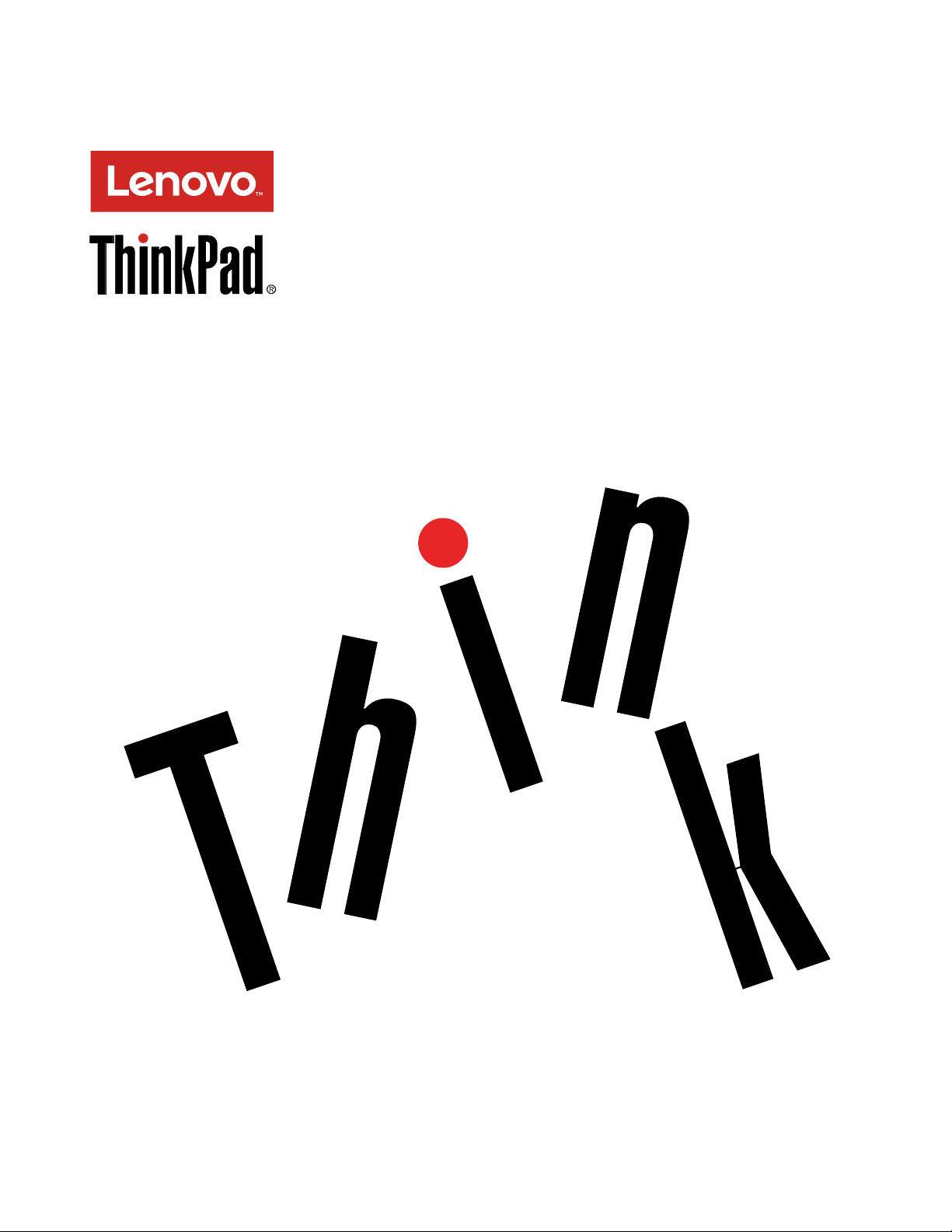
دﻟﯿﻞﻣﺴﺘﺨﺪمThinkPad T460p
Page 2
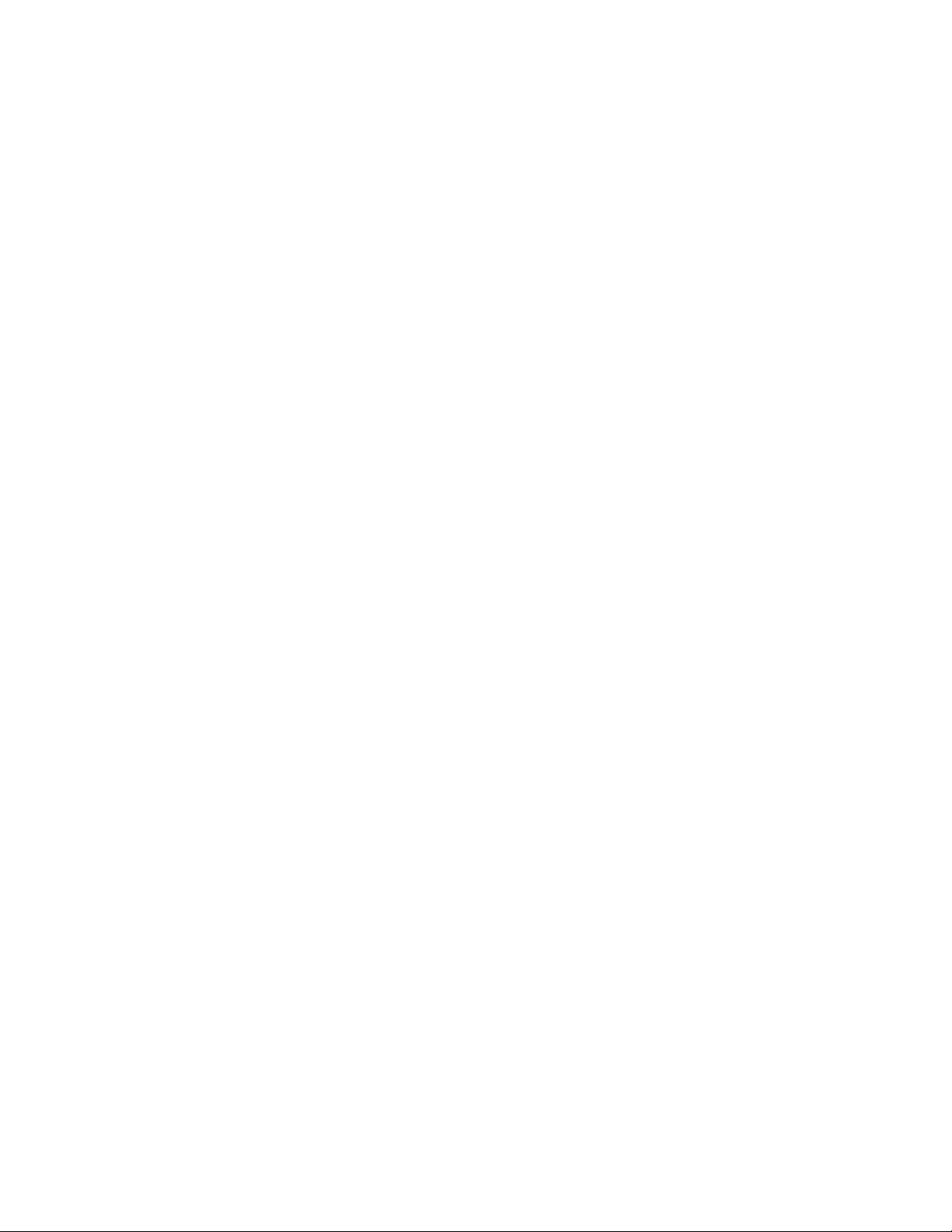
ﻣﻼﺣﻈﺔ:ﻗﺒﻞاﺳﺘﺨﺪامھﺬهاﻟﻤﻌﻠﻮﻣﺎتواﻟﻤﻨﺘﺞاﻟﺬيﺗﺪﻋﻤﮫ،ﺗﺄﻛﺪﻣﻦﻗﺮاﺀةﻣﺎﯾﻠﻲوﻓﮭﻤﮫ:
•"دﻟﯿﻞاﻷﻣﺎنواﻟﻀﻤﺎنواﻹﻋﺪاد"
•"Regulatory Notice"
•"ﻣﻌﻠﻮﻣﺎتأﻣﺎنھﺎﻣﺔ"ﻋﻠﻰاﻟﺼﻔﺤﺔiv
•اﻟﻤﻠﺤﻖ૭"اﻹﺷﻌﺎرات"ﻋﻠﻰاﻟﺼﻔﺤﺔ١٥٣
ﻋﻠﻰوﯾﺐﻋﻠﻰاﻟﻌﻨﻮان:
®
ﺗﺘﻮﻓﺮأﺣﺪثإﺻﺪارات"دﻟﯿﻞاﻷﻣﺎنواﻟﻀﻤﺎنواﻹﻋﺪاد"و"Regulatory Notice"ﻋﻠﻰﻣﻮﻗﻊدﻋﻢLenovo
http://www.lenovo.com/UserGuides
© Copyright Lenovo 2016, 2017.
اﻟﻄﺒﻌﺔاﻟﺜﺎﻟﺜﺔ)ﯾﻮﻧﯿﻮ2017(
إﺷﻌﺎراﻟﺤﻘﻮقاﻟﻤﺤﺪودةواﻟﻤﻘﯿﺪة:ﻓﻲﺣﺎﻟﺔﺗﺴﻠﯿﻢاﻟﺒﯿﺎﻧﺎتأواﻟﺒﺮاﻣﺞوﻓﻘًﺎﻟﻌﻘﺪإدارةﺧﺪﻣﺎتﻋﺎﻣﺔ"GSA"،ﯾﺨﻀﻊاﺳﺘﺨﺪاﻣﮭﺎأوﻧﺴﺨﮭﺎأواﻟﻜﺸﻒﻋﻨﮭﺎﻟﻠﻘﯿﻮداﻟﻤﺤﺪدةﻓﻲ
اﻟﻌﻘﺪرﻗﻢGS-35F-05925.
Page 3
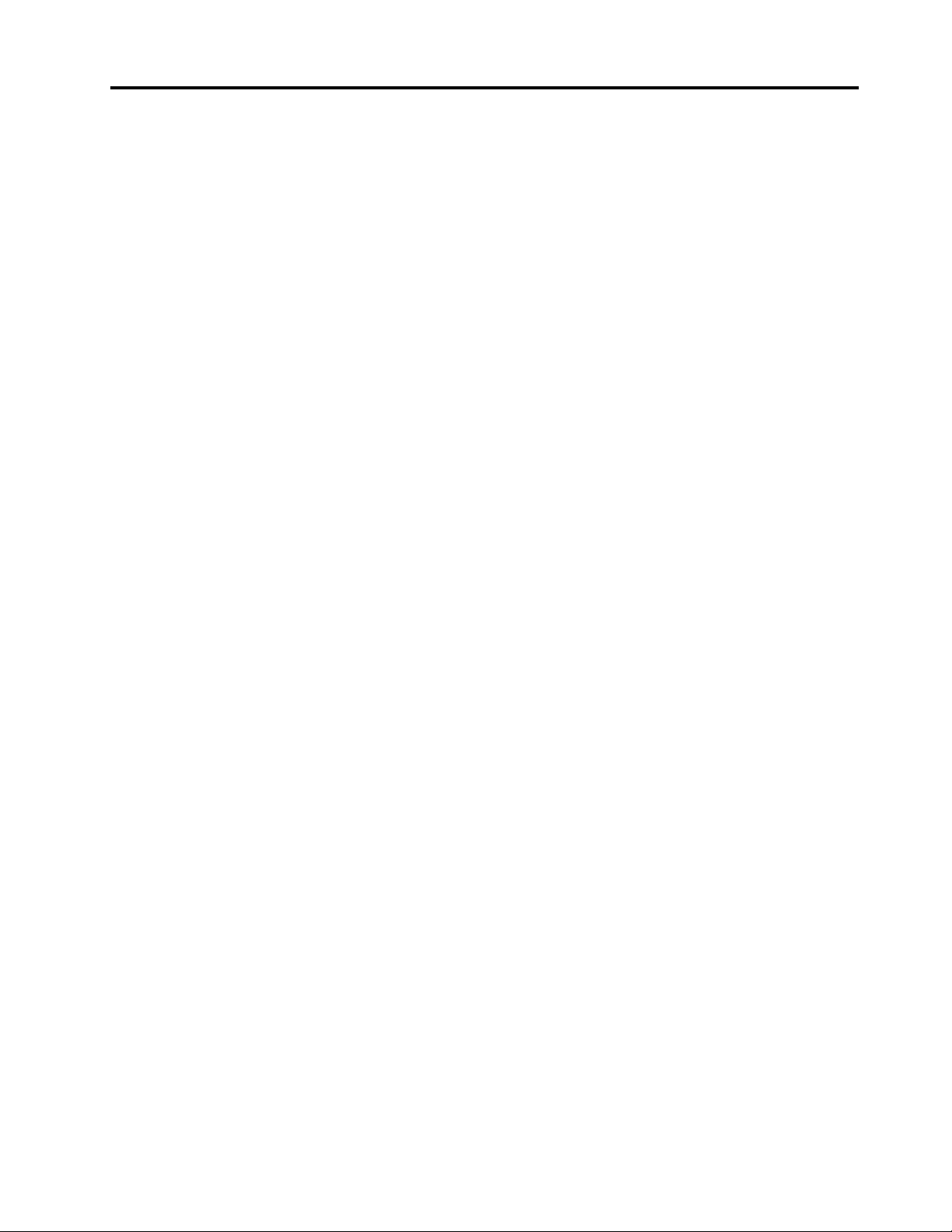
اﻟﻤﺤﺘﻮﯾﺎت
ﻟﻮﺣﺔاﻟﻠﻤﺲ................١٩
إﯾﻤﺎﺀاتاﻟﻠﻤﺲﻋﻠﻰﻟﻮﺣﺔاﻟﻠﻤﺲ...........٢٠
ﺗﺨﺼﯿﺺﺟﮭﺎزﺗﺄﺷﯿﺮThinkPad..........٢١
اﺳﺘﺒﺪالﻏﻄﺎﺀﻋﺼﺎاﻟﺘﺄﺷﯿﺮ............٢١
إدارةاﻟﻄﺎﻗﺔ..................٢٢
اﺳﺘﺨﺪامﻃﺎﻗﺔاﻟﺘﯿﺎراﻟﻤﺘﺮدد............٢٢
اﻟﺘﺤﻘﻖﻣﻦﺣﺎﻟﺔاﻟﺒﻄﺎرﯾﺔ.............٢٣
ﺷﺤﻦاﻟﺒﻄﺎرﯾﺔ...............٢٣
زﯾﺎدةﻓﺘﺮةﺻﻼﺣﯿﺔاﻟﺒﻄﺎرﯾﺔإﻟﻰأﻗﺼﻰﺣﺪ.......٢٣
إدارةﻃﺎﻗﺔاﻟﺒﻄﺎرﯾﺔ..............٢٣
أوﺿﺎعﺣﻔﻆاﻟﻄﺎﻗﺔ..............٢٣
اﻟﺘﻌﺎﻣﻞﻣﻊاﻟﺒﻄﺎرﯾﺔ..............٢٤
اﻻﺗﺼﺎلﺑﺎﻟﺸﺒﻜﺔ.................٢٦
اﺗﺼﺎﻻتEthernet..............٢٦
اﻻﺗﺼﺎﻻتاﻟﻼﺳﻠﻜﯿﺔ..............٢٦
اﺳﺘﺨﺪامﺟﮭﺎزﻋﺮضﺧﺎرﺟﻲ.............٢٩
ﺗﻮﺻﯿﻞﺟﮭﺎزﻋﺮضﺧﺎرﺟﻲ...........٢٩
اﺧﺘﯿﺎروﺿﻊﺟﮭﺎزاﻟﻌﺮض............٣٠
ﺗﻐﯿﯿﺮإﻋﺪاداتاﻟﻌﺮض.............٣٠
اﺳﺘﺨﺪامﻣﯿﺰاتاﻟﺼﻮت...............٣٠
اﺳﺘﺨﺪاماﻟﻜﺎﻣﯿﺮا.................٣١
اﺳﺘﺨﺪامﺑﻄﺎﻗﺔوﺳﺎﺋﻂﻣﺤﻤﻮﻟﺔأوﺑﻄﺎﻗﺔذﻛﯿﺔ.........٣١
إدﺧﺎلﺑﻄﺎﻗﺔوﺳﺎﺋﻂﻣﺤﻤﻮﻟﺔأوﺑﻄﺎﻗﺔذﻛﯿﺔ........٣٢
إزاﻟﺔﺑﻄﺎﻗﺔوﺳﺎﺋﻂﻣﺤﻤﻮﻟﺔأوﺑﻄﺎﻗﺔذﻛﯿﺔ........٣٣
اﻟﻤﻠﺤﻖ٣.ﺗﺤﺴﯿﻦأداﺀاﻟﻜﻤﺒﯿﻮﺗﺮ..........٣٥
اﻟﺒﺤﺚﻋﻦﺧﯿﺎراتThinkPad............٣٥
ﻣﺤﻄﺎتإرﺳﺎﺀThinkPad.............٣٥
ﺗﺤﺪﯾﺪأﻣﺎﻛﻦﻣﻔﺎﺗﯿﺢاﻟﺘﺤﻜﻢواﻟﻤﻮﺻﻼتﺑﻤﺤﻄﺎتإرﺳﺎﺀ
ThinkPad................٣٥
ﺗﻮﺻﯿﻞﻣﺤﻄﺔإرﺳﺎﺀThinkPad..........٤٠
ﻓﺼﻞﻣﺤﻄﺔإرﺳﺎﺀThinkPad..........٤١
ﺗﻮﺻﯿﻞﺷﺎﺷﺎتﺧﺎرﺟﯿﺔﺑﻤﺤﻄﺔإرﺳﺎﺀ.........٤٢
ﻣﯿﺰاتاﻷﻣﺎن................٤٢
اﻟﻤﻠﺤﻖ٤.أﻧﺖواﻟﻜﻤﺒﯿﻮﺗﺮاﻟﺨﺎصﺑﻚ........٤٥
اﻟﻮﺻﻮلﻟﺬوياﻻﺣﺘﯿﺎﺟﺎتاﻟﺨﺎﺻﺔواﻟﺮاﺣﺔ.........٤٥
ﻣﻌﻠﻮﻣﺎتﺑﯿﺌﺔاﻟﻌﻤﻞاﻟﻤﺮﯾﺤﺔ............٤٥
اﻟﺮاﺣﺔ..................٤٦
ﻣﻌﻠﻮﻣﺎتوﺻﻮلذوياﻻﺣﺘﯿﺎﺟﺎتاﻟﺨﺎﺻﺔ........٤٦
اﺻﻄﺤﺎباﻟﻜﻤﺒﯿﻮﺗﺮأﺛﻨﺎﺀاﻟﺴﻔﺮ............٤٨
ﺗﻠﻤﯿﺤﺎتاﻟﺴﻔﺮ...............٤٨
ﻣﻠﺤﻘﺎتاﻟﺴﻔﺮ................٤٩
اﻟﻤﻠﺤﻖ٥.اﻷﻣﺎن...............٥١
اﺳﺘﺨﺪامﻛﻠﻤﺎتاﻟﻤﺮور...............٥١
ﻛﺘﺎﺑﺔﻛﻠﻤﺎتاﻟﻤﺮور..............٥١
ﻛﻠﻤﺔﻣﺮورﺑﺪﺀاﻟﺘﺸﻐﯿﻞ.............٥١
ﻛﻠﻤﺔﻣﺮوراﻟﻤﺸﺮف..............٥٢
ﻣﻌﻠﻮﻣﺎتأﻣﺎنھﺎﻣﺔ.................iv
اﻗﺮأھﺬاأوﻻ.................iv
ﻣﻌﻠﻮﻣﺎتﻣﮭﻤﺔﺣﻮلﻛﯿﻔﯿﺔاﺳﺘﺨﺪاماﻟﻜﻤﺒﯿﻮﺗﺮ........iv
اﻟﺤﺎﻻتاﻟﺘﻲﺗﺘﻄﻠﺐإﺟﺮاﺀًﻓﻮرﯾًﺎ...........vi
اﻟﺨﺪﻣﺔواﻟﺘﺮﻗﯿﺎت...............vii
أﺳﻼكاﻟﻄﺎﻗﺔوﻣﺤﻮﻻتاﻟﻄﺎﻗﺔ...........viii
أﺳﻼكاﻹﻃﺎﻟﺔواﻷﺟﮭﺰةذاتاﻟﺼﻠﺔ..........viii
اﻟﻤﺂﺧﺬواﻟﻤﻘﺎﺑﺲ................ix
ﺑﯿﺎنﻣﻮرداﻟﻄﺎﻗﺔ................ix
اﻷﺟﮭﺰةاﻟﺨﺎرﺟﯿﺔ................ix
إﺷﻌﺎراﻟﺒﻄﺎرﯾﺔاﻟﻌﺎم...............xi
إﺷﻌﺎرﺧﺎصﺑﺎﻟﺒﻄﺎرﯾﺔاﻟﻘﺎﺑﻠﺔﻟﻺﺧﺮاجوإﻋﺎدةاﻟﺸﺤﻦ......xi
إﺷﻌﺎرﻟﻠﺒﻄﺎرﯾﺔاﻟﻤﻀﻤﻨﺔاﻟﻘﺎﺑﻠﺔﻹﻋﺎدةاﻟﺸﺤﻦ........xi
إﺷﻌﺎرﺧﺎصﺑﺎﻟﺒﻄﺎرﯾﺔاﻟﺨﻠﻮﯾﺔاﻟﺪاﺋﺮﯾﺔﻏﯿﺮاﻟﻘﺎﺑﻠﺔﻹﻋﺎدة
اﻟﺸﺤﻦ..................xii
اﻟﺤﺮارةوﺗﮭﻮﯾﺔاﻟﻤﻨﺘﺞ.............xii
ﻣﻌﻠﻮﻣﺎتاﻟﺴﻼﻣﺔاﻟﺨﺎﺻﺔﺑﺎﻟﺘﯿﺎراﻟﻜﮭﺮﺑﺎﺋﻲ.......xiii
إﺷﻌﺎرﺧﺎصﺑﺸﺎﺷﺎتاﻟﻜﺮﯾﺴﺘﺎلاﻟﺴﺎﺋﻞ(LCD)......xiv
اﺳﺘﺨﺪامﺳﻤﺎﻋﺎتاﻟﺮأسأوﺳﻤﺎﻋﺎتاﻷذن........xv
إﺷﻌﺎرﺧﻄﺮاﻻﺧﺘﻨﺎق..............xv
اﻹﺷﻌﺎراﻟﺨﺎصﺑﺎﻟﺤﻘﺎﺋﺐاﻟﺒﻼﺳﺘﯿﻜﯿﺔ.........xv
إﺷﻌﺎرﺣﻮلاﻟﻘﻄﻊاﻟﺰﺟﺎﺟﯿﺔ............xv
اﻟﻤﻠﺤﻖ١.ﻧﻈﺮةﻋﺎﻣﺔﻋﻠﻰاﻟﻤﻨﺘﺞ..........١
ﺗﺤﺪﯾﺪأﻣﺎﻛﻦﻋﻨﺎﺻﺮاﻟﺘﺤﻜﻢواﻟﻤﻮﺻﻼتواﻟﻤﺆﺷﺮاتاﻟﺨﺎﺻﺔ
ﺑﺎﻟﻜﻤﺒﯿﻮﺗﺮ...................١
ﻣﺸﮭﺪﻟﻠﺠﺎﻧﺐاﻷﻣﺎﻣﻲ..............١
ﻣﺸﮭﺪﻟﻠﺠﺎﻧﺐاﻷﯾﻤﻦ...............٢
ﻣﺸﮭﺪﻟﻠﺠﺎﻧﺐاﻷﯾﺴﺮ...............٣
ﻣﺸﮭﺪﻟﻠﺠﺎﻧﺐاﻟﺴﻔﻠﻲ...............٥
ﻣﺆﺷﺮاتاﻟﺤﺎﻟﺔ................٥
ﺗﺤﺪﯾﺪﻣﻜﺎناﻟﻤﻠﺼﻘﺎتاﻟﺘﻲﺗﺤﺘﻮيﻋﻠﻰﻣﻌﻠﻮﻣﺎتﻣﮭﻤﺔﻋﻦاﻟﻤﻨﺘﺞ....٧
ﻣﻠﺼﻖﻧﻮعاﻟﺠﮭﺎزوﻃﺮازه.............٧
ﻣﻌﻠﻮﻣﺎتﻋﻦﻣﻌﺮفFCCوﺷﮭﺎدةIC.........٨
ﻣﻠﺼﻘﺎتﻷﻧﻈﻤﺔاﻟﺘﺸﻐﯿﻞWindows..........٩
ﻣﯿﺰاتاﻟﻜﻤﺒﯿﻮﺗﺮ..................٩
ﻣﻮاﺻﻔﺎتاﻟﻜﻤﺒﯿﻮﺗﺮ................١١
ﺑﯿﺌﺔاﻟﺘﺸﻐﯿﻞ..................١١
ﺑﺮاﻣﺞLenovo.................١٢
اﻟﻮﺻﻮلإﻟﻰﺑﺮاﻣﺞLenovo...........١٢
ﻣﻘﺪﻣﺔإﻟﻰﺑﺮاﻣﺞLenovo............١٢
اﻟﻤﻠﺤﻖ٢.اﺳﺘﺨﺪاماﻟﻜﻤﺒﯿﻮﺗﺮ...........١٥
ﺗﺴﺠﯿﻞاﻟﻜﻤﺒﯿﻮﺗﺮ.................١٥
اﻷﺳﺌﻠﺔاﻟﺘﻲﯾﻜﺜﺮﺳﺆاﻟﮭﺎ...............١٥
اﻟﺤﺼﻮلﻋﻠﻰاﻟﻤﺴﺎﻋﺪةﻓﻲاﺳﺘﺨﺪامﻧﻈﺎماﻟﺘﺸﻐﯿﻞWindows....١٦
اﻟﻤﻔﺎﺗﯿﺢاﻟﺨﺎﺻﺔ.................١٦
ﺟﮭﺎزﺗﺄﺷﯿﺮThinkPad..............١٨
ﺟﮭﺎزﺗﺄﺷﯿﺮTrackPoint............١٨
© Copyright Lenovo 2016, 2017i
Page 4
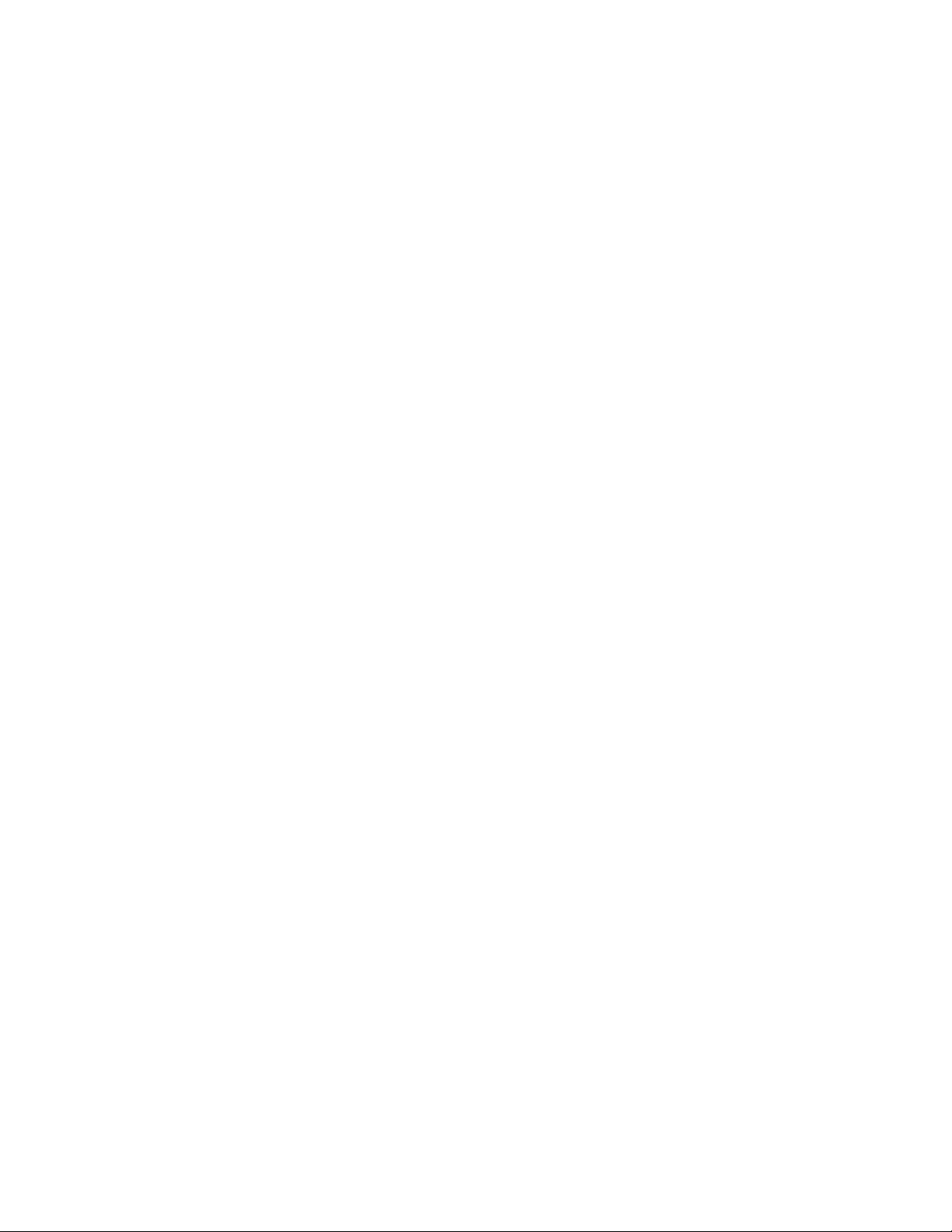
ﺗﻨﻔﯿﺬﻋﻤﻠﯿﺎتاﻟﻨﺴﺦاﻻﺣﺘﯿﺎﻃﻲواﻻﺳﺘﺮداد........١٠٢
اﺳﺘﺨﺪامﻣﺴﺎﺣﺔﻋﻤﻞRescue and Recovery......١٠٣
إﻧﺸﺎﺀوﺳﯿﻂإﻧﻘﺎذواﺳﺘﺨﺪاﻣﮫ............١٠٤
إﻋﺎدةﺗﺜﺒﯿﺖاﻟﺒﺮاﻣﺞوﺑﺮاﻣﺞﺗﺸﻐﯿﻞاﻷﺟﮭﺰةاﻟﻤﺜﺒﺘﺔﻣﺴﺒﻘًﺎ....١٠٤
ﺣﻞﻣﺸﻜﻼتاﻻﺳﺘﺮداد.............١٠٥
ﻧﻈﺮةﻋﺎﻣﺔﻋﻠﻰاﻻﺳﺘﺮدادﻓﻲﻧﻈﺎماﻟﺘﺸﻐﯿﻞWindows 10....١٠٥
إﻋﺎدةﺿﺒﻂاﻟﻜﻤﺒﯿﻮﺗﺮ..............١٠٦
اﺳﺘﺨﺪامﺧﯿﺎراتﺑﺪﺀاﻟﺘﺸﻐﯿﻞاﻟﻤﺘﻘﺪم.........١٠٦
اﺳﺘﺮدادﻧﻈﺎماﻟﺘﺸﻐﯿﻞﻓﻲﺣﺎﻟﺔﻓﺸﻞﺑﺪﺀﺗﺸﻐﯿﻞﻧﻈﺎمWindows
10...................١٠٦
إﻧﺸﺎﺀﻣﺤﺮكأﻗﺮاصUSBﻟﻼﺳﺘﺮدادواﺳﺘﺨﺪاﻣﮫ......١٠٦
اﻟﻤﻠﺤﻖ١٠.اﺳﺘﺒﺪالاﻷﺟﮭﺰة..........١٠٩
اﻟﻮﻗﺎﯾﺔﻣﻦاﻟﻜﮭﺮﺑﺎﺀاﻟﺴﺎﻛﻨﺔ..............١٠٩
ﺗﺮﻛﯿﺐﺑﻄﺎﻗﺔSIMأواﺳﺘﺒﺪاﻟﮭﺎ............١٠٩
اﺳﺘﺒﺪالاﻟﺒﻄﺎرﯾﺔ.................١١٠
اﺳﺘﺒﺪالاﻟﻐﻄﺎﺀاﻟﺴﻔﻠﻲ...............١١٢
اﺳﺘﺒﺪالاﻟﺒﻄﺎرﯾﺔاﻟﺨﻠﻮﯾﺔاﻟﺪاﺋﺮﯾﺔ............١١٤
اﺳﺘﺒﺪالﻟﻮﺣﺔاﻟﻤﻔﺎﺗﯿﺢ...............١١٥
اﺳﺘﺒﺪالﻣﺤﺮكأﻗﺮاصاﻟﺘﺨﺰﯾﻦاﻟﺪاﺧﻠﻲ..........١٢١
اﺳﺘﺒﺪالﺑﻄﺎﻗﺔﺷﺒﻜﺔWANﻻﺳﻠﻜﯿﺔ...........١٢٣
اﺳﺘﺒﺪالوﺣﺪةذاﻛﺮة................١٢٥
اﻟﻤﻠﺤﻖ١١.اﻟﺤﺼﻮلﻋﻠﻰاﻟﺪﻋﻢ.........١٢٩
ﻗﺒﻞاﻻﺗﺼﺎلﺑﺸﺮﻛﺔLenovo.............١٢٩
اﻟﺤﺼﻮلﻋﻠﻰاﻟﻤﺴﺎﻋﺪةواﻟﺨﺪﻣﺔ............١٢٩
اﺳﺘﺨﺪاماﻟﺒﺮاﻣﺞاﻟﺘﺸﺨﯿﺼﯿﺔ............١٣٠
ﻣﻮﻗﻊوﯾﺐدﻋﻢLenovo............١٣٠
اﻻﺗﺼﺎلﺑﺸﺮﻛﺔLenovo............١٣٠
ﺷﺮاﺀﺧﺪﻣﺎتإﺿﺎﻓﯿﺔ...............١٣١
ﻛﻠﻤﺎتﻣﺮورﻣﺤﺮكاﻷﻗﺮاصاﻟﺜﺎﺑﺘﺔ.........٥٣
أﻣﺎناﻟﻘﺮصاﻟﺜﺎﺑﺖ................٥٥
ﺗﻌﯿﯿﻦﺷﺮﯾﺤﺔاﻷﻣﺎن................٥٦
اﺳﺘﺨﺪامﻗﺎرئﺑﺼﻤﺎتاﻷﺻﺎﺑﻊ.............٥٦
إﺷﻌﺎرﺣﻮلﺣﺬفاﻟﺒﯿﺎﻧﺎتﻣﻦﻣﺤﺮكأﻗﺮاصاﻟﺘﺨﺰﯾﻦ......٥٩
اﺳﺘﺨﺪامﺟﺪراناﻟﺤﻤﺎﯾﺔ...............٦٠
ﺣﻤﺎﯾﺔاﻟﺒﯿﺎﻧﺎتﻣﻦاﻟﻔﯿﺮوﺳﺎت.............٦٠
اﻟﻤﻠﺤﻖ٦.اﻟﺘﻜﻮﯾﻦاﻟﻤﺘﻘﺪم............٦١
ﺗﺜﺒﯿﺖﻧﻈﺎمﺗﺸﻐﯿﻞﺟﺪﯾﺪ...............٦١
ﺗﺜﺒﯿﺖﻧﻈﺎماﻟﺘﺸﻐﯿﻞWindows 7..........٦١
ﺗﺜﺒﯿﺖﻧﻈﺎماﻟﺘﺸﻐﯿﻞWindows 10.........٦٢
ﺗﺜﺒﯿﺖﺑﺮاﻣﺞﺗﺸﻐﯿﻞاﻷﺟﮭﺰة.............٦٣
اﺳﺘﺨﺪامﺑﺮﻧﺎﻣﺞThinkPad Setup...........٦٣
ﻗﺎﺋﻤﺔMain................٦٤
ﻗﺎﺋﻤﺔConfig...............٦٤
ﻗﺎﺋﻤﺔDate/Time..............٦٨
ﻗﺎﺋﻤﺔSecurity...............٦٨
ﻗﺎﺋﻤﺔStartup...............٧٤
ﻗﺎﺋﻤﺔRestart...............٧٦
ﺗﺤﺪﯾﺚUEFI BIOS.............٧٦
اﺳﺘﺨﺪامإدارةاﻟﻨﻈﺎم................٧٦
ﺗﻌﯿﯿﻦﻣﯿﺰاتاﻹدارة..............٧٧
اﻟﻤﻠﺤﻖ٧.ﻣﻨﻊﺣﺪوثاﻟﻤﺸﻜﻼت..........٧٩
اﻟﺘﻠﻤﯿﺤﺎتاﻟﻌﺎﻣﺔﻟﻤﻨﻊﺣﺪوثاﻟﻤﺸﻜﻼت..........٧٩
اﻟﺘﺄﻛﺪﻣﻦﺗﺤﺪﯾﺚﺑﺮاﻣﺞﺗﺸﻐﯿﻞاﻷﺟﮭﺰة..........٨٠
اﻻﻋﺘﻨﺎﺀﺑﺎﻟﻜﻤﺒﯿﻮﺗﺮ................٨٠
ﺗﻨﻈﯿﻒﻏﻄﺎﺀاﻟﻜﻤﺒﯿﻮﺗﺮ.............٨٢
اﻟﻤﻠﺤﻖ٨.اﺳﺘﻜﺸﺎفﻣﺸﻜﻼتاﻟﻜﻤﺒﯿﻮﺗﺮوإﺻﻼﺣﮭﺎ...٨٣
اﻟﻤﻠﺤﻖ૧.ﻣﻌﻠﻮﻣﺎتإﺿﺎﻓﯿﺔﺣﻮلﻧﻈﺎماﻟﺘﺸﻐﯿﻞ
Ubuntu................١٣٣
اﻟﻤﻠﺤﻖ૨.اﻟﻤﻌﻠﻮﻣﺎتاﻟﺘﻨﻈﯿﻤﯿﺔ.........١٣٥
أﻣﺎﻛﻦأﺟﮭﺰةھﻮاﺋﻲUltraConnectاﻟﻼﺳﻠﻜﯿﺔ........١٣٥
اﻟﻤﻌﻠﻮﻣﺎتاﻟﻤﺘﻌﻠﻘﺔﺑﺎﻷﺟﮭﺰةاﻟﻼﺳﻠﻜﯿﺔ...........١٣٥
ﻣﻌﻠﻮﻣﺎتاﻟﺘﻮاﻓﻖﻣﻊاﻟﺮادﯾﻮاﻟﻼﺳﻠﻜﻲ.........١٣٦
ﺗﺤﺪﯾﺪﻣﻮﻗﻊاﻹﺷﻌﺎراتاﻟﺘﻨﻈﯿﻤﯿﺔاﻟﻼﺳﻠﻜﯿﺔ........١٣٧
ﻣﻌﻠﻮﻣﺎتذاتﺻﻠﺔﺑﺎﻟﺸﮭﺎدة.............١٣٧
إﺷﻌﺎرﺗﺼﻨﯿﻒاﻟﺼﺎدرات..............١٣٧
ﻣﻼﺣﻈﺎتﻋﻦاﻻﻧﺒﻌﺎﺛﺎتاﻹﻟﻜﺘﺮوﻧﯿﺔ...........١٣٧
ﺑﯿﺎناﻟﺘﻮاﻓﻖﻣﻊﻣﺘﻄﻠﺒﺎتﻟﺠﻨﺔاﻻﺗﺼﺎﻻتاﻟﻔﯿﺪراﻟﯿﺔ.....١٣٧
ﺑﯿﺎناﻟﺘﻮاﻓﻖﻣﻊﻣﺘﻄﻠﺒﺎتاﻹﺷﻌﺎعﻟﻸﺟﮭﺰةﻣﻦاﻟﻔﺌﺔBﻟﻠﺼﻨﺎﻋﺎت
اﻟﻜﻨﺪﯾﺔ..................١٣٨
اﻟﺘﻮاﻓﻖﻣﻊﺗﻮﺟﯿﮭﺎتاﻻﺗﺤﺎداﻷوروﺑﻲ.........١٣٨
ﺑﯿﺎناﻟﺘﻮاﻓﻖاﻷﻟﻤﺎﻧﻲ،اﻟﻔﺌﺔB...........١٣٨
ﺑﯿﺎناﻟﺘﻮاﻓﻖاﻟﯿﺎﺑﺎﻧﻲVCCIاﻟﻔﺌﺔB.........١٣٩
ﺑﯿﺎناﻟﺘﻮاﻓﻖاﻟﯿﺎﺑﺎﻧﻲﻟﻠﻤﻨﺘﺠﺎتاﻟﻤﺘﺼﻠﺔﺑﺎﻟﺘﯿﺎراﻟﺮﺋﯿﺴﻲاﻟﺬيﺗﻜﻮنﺷﺪﺗﮫ
أﻗﻞﻣﻦأوﺗﺴﺎوي20أﻣﺒﯿﺮﻟﻜﻞﻣﺮﺣﻠﺔ.........١٣٩
إﺷﻌﺎراﻟﯿﺎﺑﺎناﻟﺨﺎصﺑﺴﻠﻚﻃﺎﻗﺔاﻟﺘﯿﺎراﻟﻤﺘﺮدد.......١٣٩
ﺗﺸﺨﯿﺺاﻟﻤﺸﻜﻼت................٨٣
اﺳﺘﻜﺸﺎفاﻟﻤﺸﻜﻼتوإﺻﻼﺣﮭﺎ.............٨٣
ﺗﻮﻗﻒاﻟﻜﻤﺒﯿﻮﺗﺮﻋﻦاﻻﺳﺘﺠﺎﺑﺔ...........٨٣
اﻟﺴﻮاﺋﻞاﻟﻤﻨﺴﻜﺒﺔﻋﻠﻰﻟﻮﺣﺔاﻟﻤﻔﺎﺗﯿﺢ.........٨٤
رﺳﺎﺋﻞاﻟﺨﻄﺄ................٨٤
أﺧﻄﺎﺀﺑﺪونرﺳﺎﺋﻞ..............٨٦
اﻷﺧﻄﺎﺀاﻟﻤﺼﺤﻮﺑﺔﺑﺄﺻﻮاتﺻﻔﯿﺮ..........٨٧
ﻣﺸﻜﻼتوﺣﺪاتاﻟﺬاﻛﺮة.............٨٧
ﻣﺸﻜﻼتاﻟﺸﺒﻜﺎت...............٨٧
ﻣﺸﻜﻼتﻟﻮﺣﺔاﻟﻤﻔﺎﺗﯿﺢوأﺟﮭﺰةاﻟﺘﺄﺷﯿﺮاﻷﺧﺮى......٨٩
ﻣﺸﻜﻼتﻓﻲاﻟﺸﺎﺷﺔوأﺟﮭﺰةاﻟﻮﺳﺎﺋﻂاﻟﻤﺘﻌﺪدة.......٩٠
ﻣﺸﻜﻼتﻗﺎرئﺑﺼﻤﺎتاﻷﺻﺎﺑﻊ...........٩٥
ﻣﺸﻜﻼتاﻟﺒﻄﺎرﯾﺔواﻟﻄﺎﻗﺔ............٩٥
ﻣﺸﻜﻼتﻣﺤﺮﻛﺎتاﻷﻗﺮاصوأﺟﮭﺰةاﻟﺘﺨﺰﯾﻦاﻷﺧﺮى....٩٨
ﻣﺸﻜﻠﺔﺑﺮاﻣﺞ................٩٩
ﻣﺸﻜﻼتاﻟﻤﻨﺎﻓﺬواﻟﻤﻮﺻﻼت...........٩٩
اﻟﻤﻠﺤﻖ٩.ﻧﻈﺮةﻋﺎﻣﺔﻋﻠﻰاﻻﺳﺘﺮداد.......١٠١
ﻧﻈﺮةﻋﺎﻣﺔﻋﻠﻰاﻻﺳﺘﺮدادﻓﻲﻧﻈﺎماﻟﺘﺸﻐﯿﻞWindows 7.....١٠١
إﻧﺸﺎﺀوﺳﺎﺋﻂاﻻﺳﺘﺮدادواﺳﺘﺨﺪاﻣﮭﺎ..........١٠١
iiودﻟﯿﻞﻣﺴﺘﺨﺪمThinkPad T460p
Page 5
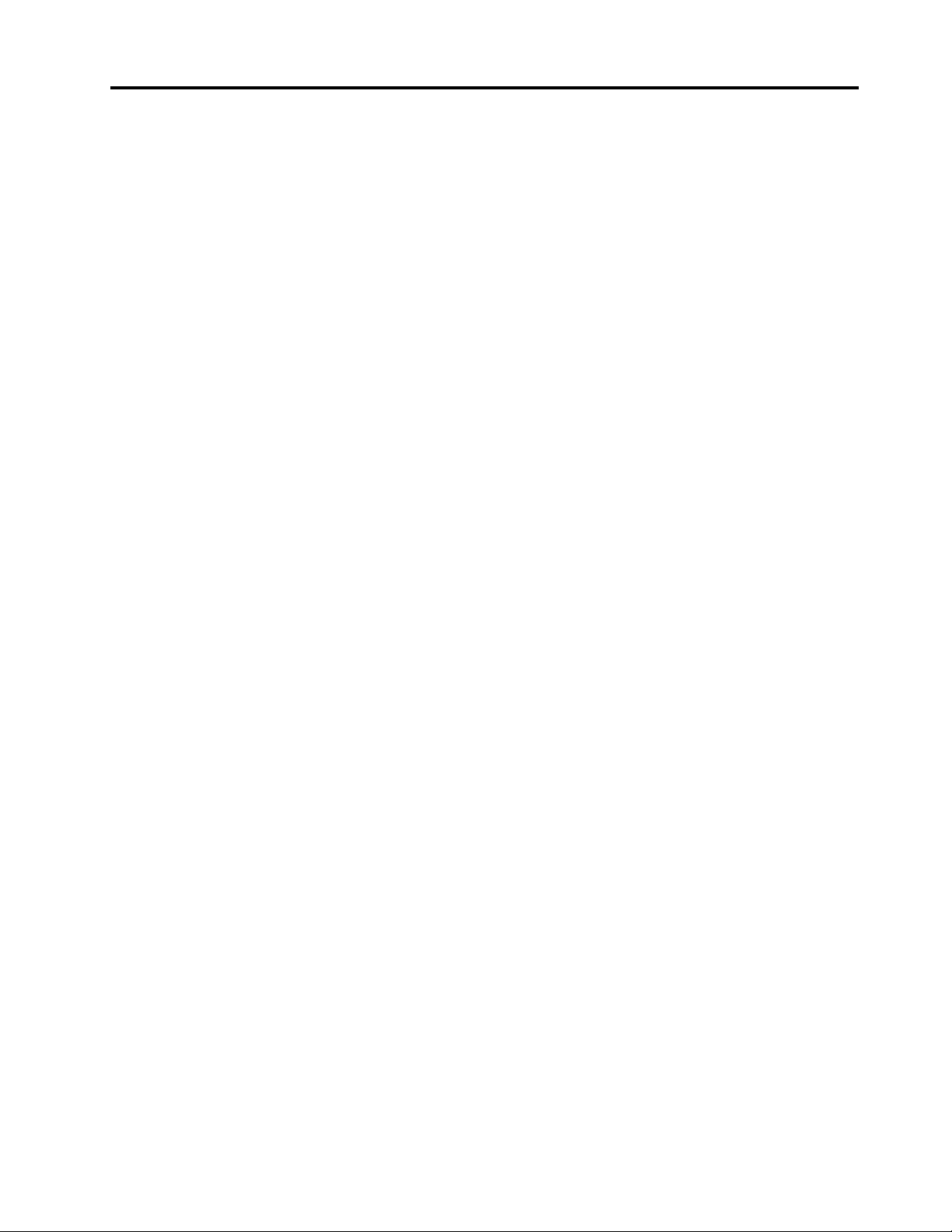
ﻣﻌﻠﻮﻣﺎتﺧﺪﻣﺔﻣﻨﺘﺞLenovoﺑﺎﻟﻨﺴﺒﺔﻟﺘﺎﯾﻮان.......١٣٩
ﻋﻼﻣﺔاﻟﺘﻮاﻓﻖﻣﻊأوراﺳﯿﺎ..............١٣٩
اﻹﻋﻼماﻟﺼﻮﺗﻲﻟﻠﺒﺮازﯾﻞ..............١٣٩
اﻟﻤﻠﺤﻖ૩.ﺑﯿﺎﻧﺎتﺣﻮلﻧﻔﺎﯾﺎتاﻷﺟﮭﺰةاﻟﻜﮭﺮﺑﺎﺋﯿﺔ
واﻹﻟﻜﺘﺮوﻧﯿﺔ)WEEE(وﺑﯿﺎﻧﺎتإﻋﺎدةاﻟﺘﺪوﯾﺮ...١٤١
ﻣﻌﻠﻮﻣﺎتﻋﺎﻣﺔﺣﻮلإﻋﺎدةاﻟﺘﺪوﯾﺮ............١٤١
ﻣﻌﻠﻮﻣﺎتﻣﮭﻤﺔﺣﻮلﻧﻔﺎﯾﺎتاﻷﺟﮭﺰةاﻟﻜﮭﺮﺑﺎﺋﯿﺔواﻹﻟﻜﺘﺮوﻧﯿﺔ
)WEEE(..................١٤١
ﺑﯿﺎﻧﺎتإﻋﺎدةاﻟﺘﺪوﯾﺮاﻟﯿﺎﺑﺎﻧﯿﺔ..............١٤٢
ﻣﻌﻠﻮﻣﺎتإﻋﺎدةاﻟﺘﺪوﯾﺮﻟﻠﺒﺮازﯾﻞ............١٤٣
ﻣﻌﻠﻮﻣﺎتإﻋﺎدةﺗﺪوﯾﺮاﻟﺒﻄﺎرﯾﺔﻓﻲاﻻﺗﺤﺎداﻷوروﺑﻲ.......١٤٣
ﻣﻌﻠﻮﻣﺎتإﻋﺎدةﺗﺪوﯾﺮاﻟﺒﻄﺎرﯾﺔﻓﻲﺗﺎﯾﻮان..........١٤٤
ﻣﻌﻠﻮﻣﺎتإﻋﺎدةﺗﺪوﯾﺮاﻟﺒﻄﺎرﯾﺔﻓﻲاﻟﻮﻻﯾﺎتاﻟﻤﺘﺤﺪةوﻛﻨﺪا.....١٤٤
ﻣﻌﻠﻮﻣﺎتإﻋﺎدةاﻟﺘﺪوﯾﺮﻓﻲاﻟﺼﯿﻦ............١٤٤
اﻟﻤﻠﺤﻖ૪.ﺗﻮﺟﯿﮫﻗﯿﻮداﺳﺘﺨﺪاماﻟﻤﻮاداﻟﺨﻄﺮة
(RoHS).................١٤٥
اﻟﻤﻠﺤﻖ૫.ﻣﻌﻠﻮﻣﺎتاﻟﻄﺮازENERGY
STAR.................١٤٩
اﻟﻤﻠﺤﻖ૬.اﻟﻌﻼﻣﺎتاﻟﺘﺠﺎرﯾﺔ..........١٥١
اﻟﻤﻠﺤﻖ૭.اﻹﺷﻌﺎرات............١٥٣
© Copyright Lenovo 2016, 2017iii
Page 6
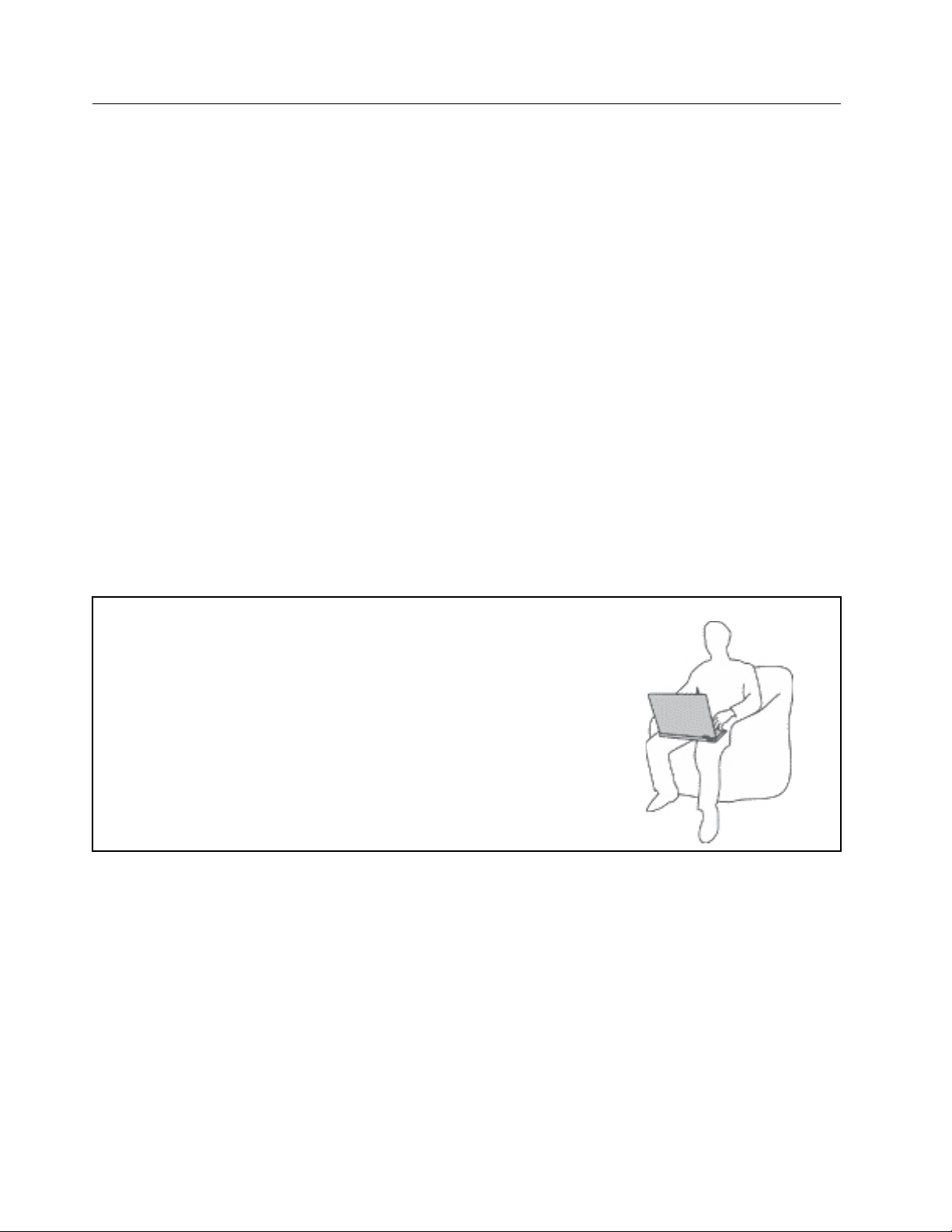
ﻣﻌﻠﻮﻣﺎتأﻣﺎنھﺎﻣﺔ
ﻣﻼﺣﻈﺔ:اﻗﺮأﻣﻌﻠﻮﻣﺎتاﻟﺴﻼﻣﺔاﻟﮭﺎﻣﺔأوﻻً.
اﻗﺮأھﺬاأوﻻ
ﺗﺘﯿﺢﻟﻚھﺬهاﻟﻤﻌﻠﻮﻣﺎتإﻣﻜﺎﻧﯿﺔاﺳﺘﺨﺪاماﻟﻜﻤﺒﯿﻮﺗﺮاﻟﻤﺤﻤﻮلاﻟﺨﺎصﺑﻚﺑﺄﻣﺎن.اﺗﺒﻊﺟﻤﯿﻊاﻟﻤﻌﻠﻮﻣﺎتاﻟﻤﻀﻤﻨﺔﻣﻊاﻟﻜﻤﺒﯿﻮﺗﺮواﺣﺘﻔﻆﺑﮭﺎ.ﻻﺗﻌﺪّلاﻟﻤﻌﻠﻮﻣﺎت
اﻟﻮاردةﻓﻲھﺬااﻟﻤﺴﺘﻨﺪﺷﺮوطاﺗﻔﺎﻗﯿﺔاﻟﺸﺮاﺀأواﻟﻀﻤﺎناﻟﻤﺤﺪود.ﻟﻼﻃﻼعﻋﻠﻰاﻟﻤﺰﯾﺪﻣﻦاﻟﻤﻌﻠﻮﻣﺎت،راﺟﻊ"ﻣﻌﻠﻮﻣﺎتاﻟﻀﻤﺎن"ﻓﻲدﻟﯿﻞ"دﻟﯿﻞاﻷﻣﺎن
واﻟﻀﻤﺎنواﻹﻋﺪاد"اﻟﻤﺮﻓﻖﻣﻊاﻟﻜﻤﺒﯿﻮﺗﺮ.
ﺗﻌﺘﺒﺮﺳﻼﻣﺔاﻟﻌﻤﯿﻞأﻣﺮًاﻣﮭﻤًﺎ.وﻗﺪﺗﻢﺗﻄﻮﯾﺮﻣﻨﺘﺠﺎﺗﻨﺎﻟﻜﻲﺗﻜﻮنآﻣﻨﺔوﻓﻌﺎﻟﺔ.ﻣﻊذﻟﻚ،ﺗﻌﺪأﺟﮭﺰةاﻟﻜﻤﺒﯿﻮﺗﺮاﻟﺸﺨﺼﯿﺔأﺟﮭﺰةإﻟﻜﺘﺮوﻧﯿﺔ.وﻗﺪﯾﻨﺸﺄﻋﻦأﺳﻼك
اﻟﻄﺎﻗﺔوﻣﺤﻮﻻتاﻟﻄﺎﻗﺔواﻟﻤﯿﺰاتاﻷﺧﺮىﻣﺨﺎﻃﺮﻣﺤﺘﻤﻠﺔﺗﺆﺛﺮﻋﻠﻰاﻟﺴﻼﻣﺔﻗﺪﺗﺆديإﻟﻰاﻟﺘﻌﺮضﻹﺻﺎﺑﺎتﺟﺴﺪﯾﺔأوﺗﻠﻒﻓﻲاﻟﻤﻤﺘﻠﻜﺎت،ﻻﺳﯿﻤﺎإذاﺗﻢ
اﺳﺘﺨﺪاﻣﮭﺎﺑﻄﺮﯾﻘﺔﻏﯿﺮﺻﺤﯿﺤﺔ.ﻟﻠﺤﺪﻣﻦھﺬهاﻟﻤﺨﺎﻃﺮ،اﺗﺒﻊاﻹرﺷﺎداتاﻟﻤﺘﻀﻤﻨﺔﻣﻊاﻟﻤﻨﺘﺞاﻟﺨﺎصﺑﻚ،واﺗﺒﻊﺟﻤﯿﻊاﻟﺘﺤﺬﯾﺮاتاﻟﻤﻮﺟﻮدةﻋﻠﻰاﻟﻤﻨﺘﺞوﻓﻲ
إرﺷﺎداتاﻟﺘﺸﻐﯿﻞ،وﻗﻢﺑﻤﺮاﺟﻌﺔاﻟﻤﻌﻠﻮﻣﺎتاﻟﻤﺘﻀﻤﻨﺔﻓﻲھﺬاﻟﻤﺴﺘﻨﺪﺑﺤﺮص.وﻋﺒﺮاﺗﺒﺎعاﻟﺘﻌﻠﯿﻤﺎتاﻟﻮاردةﻓﻲھﺬااﻟﻤﺴﺘﻨﺪواﻟﻤﺰوّدةﻣﻊاﻟﻤﻨﺘﺞاﻟﺨﺎصﺑﻚ
ﺑﺤﺮص،ﯾﻤﻜﻨﻚاﻟﻤﺴﺎﻋﺪةﻋﻠﻰﺣﻤﺎﯾﺔﻧﻔﺴﻚﻣﻦاﻟﻤﺨﺎﻃﺮواﻟﺤﺼﻮلﻋﻠﻰﺑﯿﺌﺔﺗﺸﻐﯿﻞأﻛﺜﺮﺳﻼﻣﺔﻟﻠﻜﻤﺒﯿﻮﺗﺮ.
ﻣﻼﺣﻈﺔ:ﺗﺘﻀﻤﻦھﺬهاﻟﻤﻌﻠﻮﻣﺎتإﺷﺎراتإﻟﻰﻣﺤﻮﻻتاﻟﻄﺎﻗﺔواﻟﺒﻄﺎرﯾﺎت.ﺑﺎﻹﺿﺎﻓﺔإﻟﻰاﻟﺤﺎﺳﺒﺎتاﻟﻤﺤﻤﻮﻟﺔ،ﯾﺘﻢارﺳﺎلﺑﻌﺾاﻷﺟﮭﺰة)ﻣﺜﺎلاﻟﺴﻤﺎﻋﺎت
واﻟﺸﺎﺷﺎت(ﻣﻊﻣﻮﻓﻘﺎتاﻟﻄﺎﻗﺔاﻟﻜﮭﺮﺑﺎﺋﯿﺔ.إذاﻛﻨﺖﺗﻤﺘﻠﻚﻣﺜﻞھﺬااﻟﻤﻨﺘﺞ،ﺗﺴﺮيھﺬهاﻟﻤﻌﻠﻮﻣﺎتﻋﻠﻰاﻟﻤﻨﺘﺞاﻟﺨﺎصﺑﻚ.ﺑﺎﻹﺿﺎﻓﺔاﻟﻰذﻟﻚ،ﺗﺤﺘﻮيﻣﻨﺘﺠﺎت
أﺟﮭﺰةاﻟﻜﻤﺒﯿﻮﺗﺮﻋﻠﻰﺑﻄﺎرﯾﺔداﺧﻠﯿﺔﺑﺤﺠﻢاﻟﻌﻤﻠﺔاﻟﻤﻌﺪﻧﯿﺔﺗﻮﻓﺮاﻟﻄﺎﻗﺔﻟﺴﺎﻋﺔاﻟﻨﻈﺎمﺣﺘﻰﻓﻲﺣﺎﻟﺔﻓﺼﻞاﻟﻜﻤﺒﯿﻮﺗﺮ،وﻣﻦﺛﻢﺗﺴﺮيﻣﻌﻠﻮﻣﺎتﺳﻼﻣﺔاﻟﺒﻄﺎرﯾﺔ
ﻋﻠﻰﺟﻤﯿﻊﻣﻨﺘﺠﺎتاﻟﻜﻤﺒﯿﻮﺗﺮ.
ﻣﻌﻠﻮﻣﺎتﻣﮭﻤﺔﺣﻮلﻛﯿﻔﯿﺔاﺳﺘﺨﺪاماﻟﻜﻤﺒﯿﻮﺗﺮ
ﺗﺄﻛﺪﻣﻦاﺗﺒﺎعاﻟﺘﻠﻤﯿﺤﺎتاﻟﻤﮭﻤﺔاﻟﻮاردةھﻨﺎﻟﻼﺳﺘﻔﺎدةﺑﺄﻓﻀﻞﺷﻜﻞﻣﻤﻜﻦﻣﻦاﻟﻜﻤﺒﯿﻮﺗﺮواﻻﺳﺘﻤﺘﺎعﺑﮫ.ﻓﻘﺪﯾﺆدياﻹﺧﻔﺎقﻓﻲاﺗﺒﺎعھﺬهاﻟﺘﻠﻤﯿﺤﺎتإﻟﻰاﻟﺸﻌﻮر
ﺑﻌﺪماﻟﺮاﺣﺔأواﻟﺘﻌﺮضﻹﺻﺎﺑﺔأوﺣﺪوثﻋﻄﻞﻓﻲاﻟﻜﻤﺒﯿﻮﺗﺮ.
اﺣﻢﻧﻔﺴﻚﻣﻦاﻟﺤﺮارةاﻟﻤﺘﻮﻟﺪةﻣﻦاﻟﺤﺎﺳﺐاﻟﺨﺎصﺑﻚ.
ﻋﻨﺪﻣﺎﯾﻜﻮناﻟﻜﻤﺒﯿﻮﺗﺮﻗﯿﺪاﻟﺘﺸﻐﯿﻞأوﻋﻨﺪﻣﺎﯾﻜﻮنﺷﺤﻦاﻟﺒﻄﺎرﯾﺔﺟﺎرﯾًﺎ،ﻗﺪﺗﺼﺒﺢاﻟﻘﺎﻋﺪةوراﺣﺔاﻟﯿﺪوﺑﻌﺾ
اﻷﺟﺰاﺀاﻷﺧﺮىﺳﺎﺧﻨﺔ.ﺗﻌﺘﻤﺪدرﺟﺔاﻟﺤﺮارةاﻟﺘﻰﺗﺼﻞاﻟﯿﮭﺎھﺬهاﻷﺟﺰاﺀﻋﻠﻰﺣﺠﻢﻧﺸﺎطاﻟﻨﻈﺎموﻣﺴﺘﻮىاﻟﺸﺤﻦ
ﻓﻰاﻟﺒﻄﺎرﯾﺔ.
ﻣﻼﻣﺴﺔاﻟﻜﻤﺒﯿﻮﺗﺮﻟﺠﺴﺪكﻟﻤﺪةﻃﻮﯾﻠﺔ،ﺣﺘﻰوﻟﻮﻣﻦﺧﻼلاﻟﻤﻼﺑﺲ،ﻗﺪﺗﺆدىإﻟﻰﻋﺪماﻟﺮاﺣﺔأوإﻟﻰﺣﺮوقﺟﻠﺪﯾﺔ.
•ﺗﺠﻨﺐﺗﺮكﯾﺪﯾﻚ،أوﺣﺠﺮك،أوأيﺟﺰﺀآﺧﺮﻣﻦﺟﺴﺪكﻣﻼﻣﺴًﺎﻟﺠﺰﺀﺳﺎﺧﻦﻣﻦاﻟﻜﻤﺒﯿﻮﺗﺮﻟﻔﺘﺮةﻃﻮﯾﻠﺔ.
•ﺑﺸﻜﻞدوري،ارﻓﻊﯾﺪﯾﻚوﺗﻮﻗﻒﻋﻦاﺳﺘﺨﺪامﻟﻮﺣﺔاﻟﻤﻔﺎﺗﯿﺢوذﻟﻚﺑﺮﻓﻊﯾﺪﯾﻚﻣﻦﻋﻨﺪراﺣﺔاﻟﯿﺪ.
Page 7
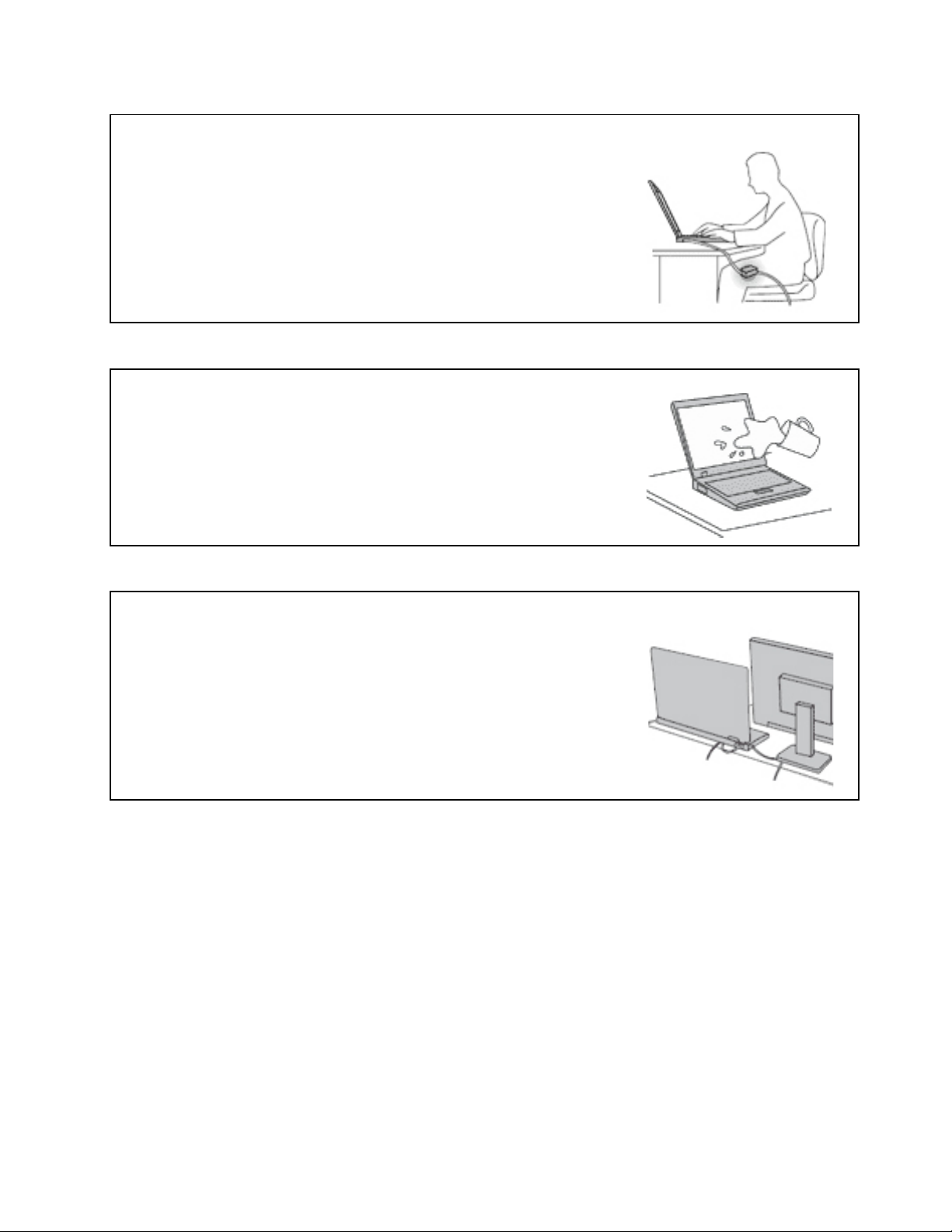
اﺣﻢﻧﻔﺴﻚﻣﻦاﻟﺤﺮارةاﻟﻤﺘﻮﻟﺪةﻋﻦﻣﺤﻮّلاﻟﺘﯿﺎراﻟﻤﺘﺮدد.
ﯾﺘﻮﻟﺪﻋﻦﻣﺤﻮّلﻃﺎﻗﺔاﻟﺘﯿﺎراﻟﻤﺘﺮددﺣﺮارةﻋﻨﺪﻣﺎﯾﻜﻮنﻣﺘﺼﻼًﺑﻤﺨﺮجاﻟﺘﯿﺎراﻟﻜﮭﺮﺑﺎﺋﻲواﻟﻜﻤﺒﯿﻮﺗﺮاﻟﺨﺎصﺑﻚ.
ﻣﻼﻣﺴﺔاﻟﺤﺎﺳﺐﺑﺠﺴﺪكﻟﻤﺪةﻃﻮﯾﻠﺔ،ﺣﺘﻰوﻟﻮﻣﻦﺧﻼلاﻟﻤﻼﺑﺲ،ﻗﺪﺗﺆدىإﻟﻰﺣﺮوقﺟﻠﺪﯾﺔ.
•ﻻﺗﻀﻊﻣﺤﻮلﻃﺎﻗﺔاﻟﺘﯿﺎراﻟﻤﺘﺮددﺑﺤﯿﺚﯾﻜﻮنﻣﻼﻣﺴًﺎﻷيﺟﺰﺀﻣﻦأﺟﺰاﺀﺟﺴﺪكأﺛﻨﺎﺀاﺳﺘﺨﺪاﻣﮫ.
•ﻻﺗﺴﺘﺨﺪﻣﮫأﺑﺪًاﻟﺘﺪﻓﺌﺔﺟﺴﺪك.
اﻋﻤﻞﻋﻠﻰﻣﻨﻊﺗﻌﺮّضاﻟﻜﻤﺒﯿﻮﺗﺮﻟﻠﺒﻠﻞ.
ﻟﺘﺠﻨﺐاﻧﺴﻜﺎباﻟﺴﻮاﺋﻞوﺧﻄﺮاﻟﺼﺪﻣﺎتاﻟﻜﮭﺮﺑﺎﺋﯿﺔ،ﻋﻠﯿﻚإﺑﻌﺎداﻟﺴﻮاﺋﻞﻋﻦاﻟﻜﻤﺒﯿﻮﺗﺮ.
اﻋﻤﻞﻋﻠﻰﺣﻤﺎﯾﺔاﻟﻜﺎﺑﻼتﻣﻦاﻟﺘﻠﻒ.
ﻗﺪﯾﺆدياﻟﺘﻌﺎﻣﻞﻣﻊاﻟﻜﺎﺑﻼتﺑﻘﻮةاﻟﻰﺗﻠﻔﮭﺎأوﻛﺴﺮھﺎ.
وﺟّﮫﺧﻄﻮطاﻻﺗﺼﺎﻻتأوﻛﺎﺑﻼتﻣﺤﻮّلﻃﺎﻗﺔاﻟﺘﯿﺎراﻟﻤﺘﺮددأواﻟﻤﺎوسأوﻟﻮﺣﺔاﻟﻤﻔﺎﺗﯿﺢأواﻟﻄﺎﺑﻌﺔأوأيﺟﮭﺎز
إﻟﻜﺘﺮوﻧﻲآﺧﺮ،ﺑﺤﯿﺚﻻﯾﺘﻢاﻟﺴﯿﺮﻓﻮﻗﮭﺎأواﻟﺘﻌﺜﺮﺑﮭﺎأواﻟﻀﻐﻂﻋﻠﯿﮭﺎﺑﻮاﺳﻄﺔاﻟﻜﻤﺒﯿﻮﺗﺮأوأيﺷﻲءآﺧﺮ،أو
ﺗﻌﺮﯾﻀﮭﺎﺑﺄيﺷﻜﻞإﻟﻰﻃﺮﯾﻘﺔﺗﻌﺎﻣﻞﻗﺪﺗﺆديإﻟﻰﺗﻌﻄﯿﻞﻋﻤﻞاﻟﻜﻤﺒﯿﻮﺗﺮ.
Page 8
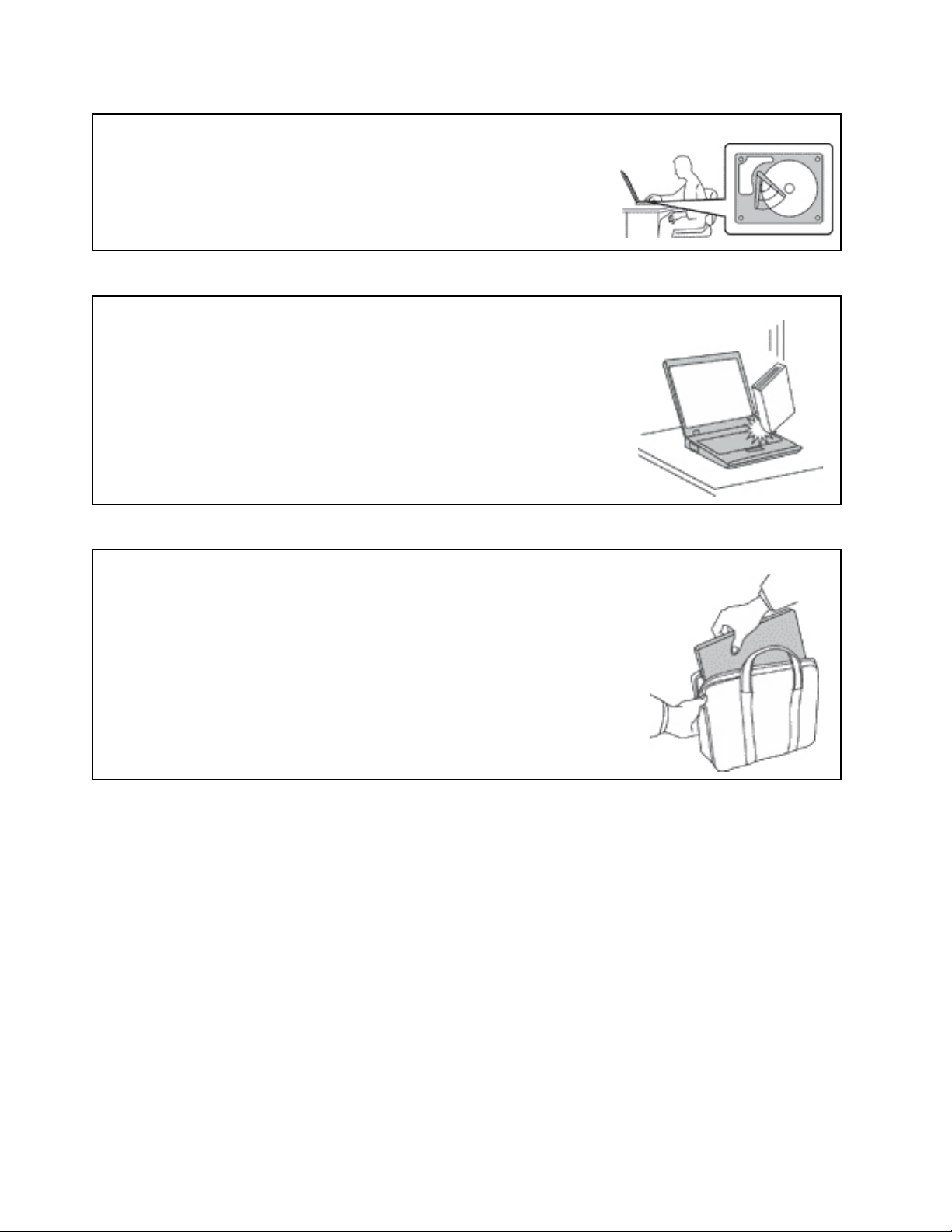
اﻋﻤﻞﻋﻠﻰﺣﻤﺎﯾﺔاﻟﻜﻤﺒﯿﻮﺗﺮواﻟﺒﯿﺎﻧﺎتأﺛﻨﺎﺀﻧﻘﻠﮫ.
ﻗﺒﻞﻧﻘﻞﻛﻤﺒﯿﻮﺗﺮﻣﺰوّدﺑﻤﺤﺮكأﻗﺮاصﺛﺎﺑﺘﺔ،ﻗﻢﺑﻮاﺣﺪﻣﻤﺎﯾﻠﻲ:
•أوﻗﻒﺗﺸﻐﯿﻞاﻟﻜﻤﺒﯿﻮﺗﺮ.
•اﺟﻌﻠﮫﻓﻲوﺿﻊاﻟﺴﻜﻮن.
•ﻗﻢﺑﻮﺿﻌﮫﻓﻲوﺿﻊاﻹﺳﺒﺎت.
ﺳﻮفﯾﺴﺎﻋﺪھﺬاﻋﻠﻰﻋﺪمإﻟﺤﺎقاﻟﻀﺮرﺑﺎﻟﻜﻤﺒﯿﻮﺗﺮواﺣﺘﻤﺎلﻓﻘﺪاناﻟﺒﯿﺎﻧﺎت.
ﺗﻌﺎﻣﻞﻣﻊاﻟﻜﻤﺒﯿﻮﺗﺮﺑﺮﻓﻖ.
ﻻﺗﻮﻗﻊاﻟﻜﻤﺒﯿﻮﺗﺮاﻟﺨﺎصﺑﻚأوﺗﺼﺪﻣﮫأوﺗﺨﺪﺷﮫأوﺗﻠﻮﯾﮫأوﺗﮭﺰهأوﺗﺪﻓﻌﮫأوﺗﻀﻊأﺷﯿﺎﺀًﺛﻘﯿﻠﺔﻓﻮﻗﮫأوﻓﻮقﺷﺎﺷﺔ
اﻟﻌﺮضأواﻷﺟﮭﺰةاﻟﺨﺎرﺟﯿﺔ.
اﺣﻤﻞاﻟﻜﻤﺒﯿﻮﺗﺮﺑﺮﻓﻖ.
•اﺳﺘﺨﺪمﺣﻘﯿﺒﺔﻋﺎﻟﯿﺔاﻟﺠﻮدةﻟﺘﻮﻓﯿﺮاﻟﺘﻮﺳﯿﺪواﻟﺤﻤﺎﯾﺔاﻟﻜﺎﻓﯿﺔ.
•ﻻﺗﻀﻊاﻟﻜﻤﺒﯿﻮﺗﺮاﻟﺨﺎصﺑﻚﻓﻲﺣﻘﯿﺒﺔأوﻛﯿﺲﻣﺤﻜﻢاﻟﺘﻐﻠﯿﻒ.
•ﻗﺒﻞوﺿﻊاﻟﺤﺎﺳﺐاﻟﺨﺎصﺑﻚﻓﻲاﻟﺤﻘﯿﺒﺔاﻟﻤﺨﺼﺼﺔﻟﮫ،ﺗﺄﻛﺪﻣﻦأﻧﮫﻗﺪﺗﻢإﻏﻼﻗﮫ،أوﺗﻢوﺿﻌﮫﻓﻲﻧﻤﻂﻋﺪماﻟﻔﻌﺎﻟﯿﺔ
اﻟﺠﺰﺋﻲأوﻓﻲﻧﻤﻂاﻹﺳﺒﺎت.ﻻﺗﻀﻊاﻟﻜﻤﺒﯿﻮﺗﺮﻓﻲاﻟﺤﻘﯿﺒﺔاﻟﻤﺨﺼﺼﺔﻟﮫﻋﻨﺪﻣﺎﯾﻜﻮنﻗﯿﺪاﻟﺘﺸﻐﯿﻞ.
اﻟﺤﺎﻻتاﻟﺘﻲﺗﺘﻄﻠﺐإﺟﺮاﺀًﻓﻮرﯾًﺎ
ﻗﺪﺗﺘﻌﺮضاﻟﻤﻨﺘﺠﺎتﻟﻠﺘﻠﻒﻧﺘﯿﺠﺔﺳﻮﺀاﻻﺳﺘﺨﺪامأواﻹھﻤﺎل.ﻗﺪﯾﻨﺘﺞﻋﻦﺑﻌﺾاﻟﺘﻠﻔﯿﺎتاﻟﺘﻲﯾﺘﻌﺮضﻟﮭﺎاﻟﻤﻨﺘﺞإﻟﻰﻋﺪمإﻣﻜﺎﻧﯿﺔاﺳﺘﺨﺪاﻣﮫﻣﺮةأﺧﺮى
إﻟﻰأنﯾﺘﻢﻓﺤﺼﮫ،وﻓﻲﺣﺎﻟﺔاﻟﻀﺮورة،إﻟﻰأنﯾﺘﻢإﺻﻼﺣﮫﺑﻮاﺳﻄﺔﻓﻨﻲاﻟﺨﺪﻣﺔاﻟﻤﺼﺮحﻟﮫ.
ﺷﺄنأيأﺟﮭﺰةإﻟﻜﺘﺮوﻧﯿﺔ،اﻧﺘﺒﮫإﻟﻰاﻟﻤﻨﺘﺞﻋﻨﺪﻣﺎﯾﻜﻮنﻗﯿﺪاﻟﺘﺸﻐﯿﻞ.ﻓﻲﺑﻌﺾاﻟﺤﺎﻻتاﻟﻨﺎدرة،ﻗﺪﺗﻠﺤﻆاﻧﺒﻌﺎثراﺋﺤﺔأوﺗﺸﺎھﺪدﺧﺎﻧًﺎأوﺷﺮاراتﻣﻨﺒﻌﺜﺔ
ﻣﻦاﻟﻤﻨﺘﺞ.أوﻗﺪﺗﺴﻤﻊأﺻﻮاﺗًﺎﻣﺜﻞﺻﻮتاﻟﻔﺮﻗﻌﺔأواﻟﻄﻘﻄﻘﺔأواﻟﺼﻔﯿﺮ.ﻗﺪﺗﺸﯿﺮھﺬهاﻟﺤﺎﻻتﻓﻘﻂإﻟﻰﺣﺪوثﻋﻄﻞﻓﻲأﺣﺪاﻟﻤﻜﻮﻧﺎتاﻹﻟﻜﺘﺮوﻧﯿﺔ
اﻟﺪاﺧﻠﯿﺔﻋﻠﻰﻧﺤﻮآﻣﻦﯾﻤﻜﻦاﻟﺴﯿﻄﺮةﻋﻠﯿﮫ.أوﻗﺪﺗﺸﯿﺮﻟﻤﺸﻜﻠﺔﻣﺤﺘﻤﻠﺔﺗﺘﻌﻠﻖﺑﺎﻟﺴﻼﻣﺔ.ﻣﻊذﻟﻚ،ﻻﺗﺤﺎولاﻟﻤﻐﺎﻣﺮةأوﺗﺸﺨﯿﺺاﻟﺤﺎﻟﺔﺑﻨﻔﺴﻚ.اﺗﺼﻞ
ﺑﻤﺮﻛﺰدﻋﻢاﻟﻌﻤﻼﺀﻟﻠﺤﺼﻮلﻋﻠﻰﻣﺰﯾﺪﻣﻦاﻹرﺷﺎدات.ﻟﻼﻃﻼعﻋﻠﻰﻗﺎﺋﻤﺔﺑﺄرﻗﺎمھﻮاﺗﻒاﻟﺨﺪﻣﺔواﻟﺪﻋﻢ،ﯾﻤﻜﻨﻚاﻟﺮﺟﻮعإﻟﻰﻣﻮﻗﻊوﯾﺐاﻟﺘﺎﻟﻲ:
Page 9
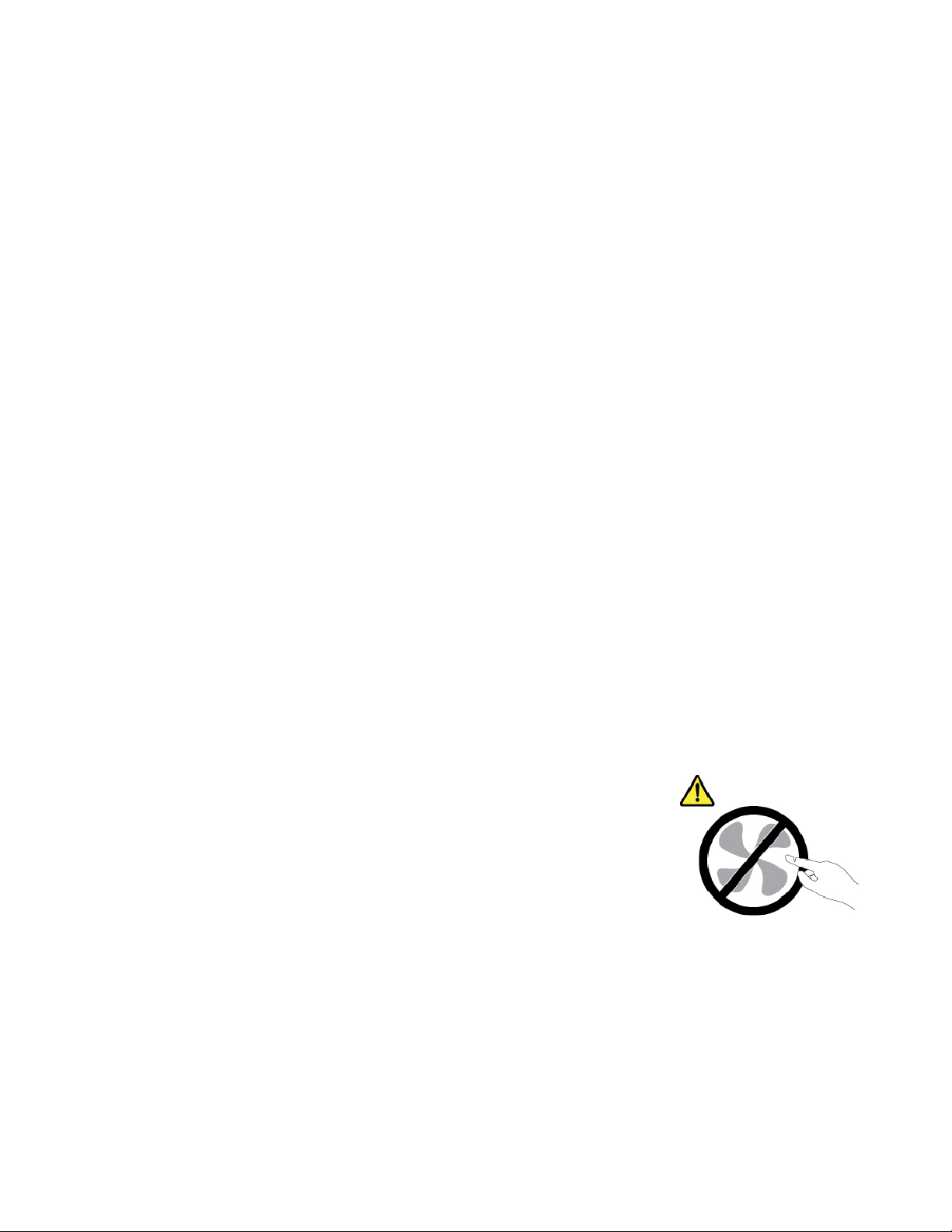
http://www.lenovo.com/support/phone
ﺗﺤﻄﻤﺖ،أوﺣﺪثﺑﮭﺎﻗﻄﻊ،أوﺗﻠﻒ.
ﻗﻢ،ﺑﺼﻔﺔدورﯾﺔ،ﺑﻔﺤﺺاﻟﻜﻤﺒﯿﻮﺗﺮاﻟﺨﺎصﺑﻚوﻣﻜﻮﻧﺎﺗﮫﻟﻤﻌﺮﻓﺔﻣﺎإذاﻛﺎﻧﺖھﻨﺎكأيﺣﺎﻟﺔﻣﻦﺣﺎﻻتاﻟﺘﻠﻒأواﻟﺒﻠﻰأوﻋﻼﻣﺎتاﻟﺨﻄﺮ.إذاﻛﺎنﻟﺪﯾﻚأي
ﺳﺆالﻋﻦﺣﺎﻟﺔأﺣﺪاﻟﻤﻜﻮﻧﺎت،ﻻﺗﻘﻢﺑﺎﺳﺘﺨﺪاماﻟﻤﻨﺘﺞ.اﺗﺼﻞﺑﻤﺮﻛﺰدﻋﻢاﻟﻌﻤﻼﺀأوﺟﮭﺔﺗﺼﻨﯿﻊاﻟﻤﻨﺘﺞﻟﻠﺤﺼﻮلﻋﻠﻰاﻹرﺷﺎداتاﻟﺨﺎﺻﺔﺑﻜﯿﻔﯿﺔﻓﺤﺺ
اﻟﻤﻨﺘﺞوإﻣﻜﺎﻧﯿﺔإﺻﻼﺣﮫ،إذاﺗﻄﻠﺐاﻷﻣﺮ.
ﻓﻲﺣﺎﻟﺔﻣﻼﺣﻈﺔأيﺣﺎﻟﺔﻣﻦاﻟﺤﺎﻻتاﻟﺘﺎﻟﯿﺔ،أوإذاﻛﺎنﻟﺪﯾﻚأيﻣﺨﺎوفﺗﺘﻌﻠﻖﺑﺎﻟﺴﻼﻣﺔﺑﺸﺄناﻟﻤﻨﺘﺞ،ﺗﻮﻗﻒﻋﻨﺪﺋﺬﻋﻦاﺳﺘﺨﺪاماﻟﻤﻨﺘﺞﺛﻢاﻓﺼﻠﮫﻋﻦ
ﻣﺼﺪراﻟﻄﺎﻗﺔوﺧﻄﻮطاﻻﺗﺼﺎﻻتﻋﻦﺑﻌﺪإﻟﻰأنﺗﺘﻤﻜﻦﻣﻦاﻻﺗﺼﺎلﺑﻤﺮﻛﺰدﻋﻢاﻟﻌﻤﻼﺀﻟﻠﺤﺼﻮلﻋﻠﻰﻣﺰﯾﺪﻣﻦاﻹرﺷﺎدات.
•أﺳﻼكاﻟﻄﺎﻗﺔ،أواﻟﻤﺂﺧﺬ،أوﻣﺤﻮﻻتاﻟﻄﺎﻗﺔ،أوأﺳﻼكاﻻﻣﺘﺪاد،أوأﺟﮭﺰةاﻟﺤﻤﺎﯾﺔﻣﻦاﻟﺘﻐﯿﺮاﻟﻤﻔﺎﺟﺊﻓﻲاﻟﺘﯿﺎراﻟﻜﮭﺮﺑﺎﺋﻲ،أوﻣﻮارداﻟﻄﺎﻗﺔاﻟﺘﻲ
•ﻋﻼﻣﺎتزﯾﺎدةدرﺟﺔاﻟﺤﺮارة،أواﻟﺪﺧﺎن،أواﻟﺸﺮارات،أواﻟﻨﺎر.
•ﺗﻠﻒﻓﻲاﻟﺒﻄﺎرﯾﺔ)ﻛﺎﻟﻜﺴﻮرأواﻻﻧﺒﻌﺎﺟﺎتأواﻻﻋﻮﺟﺎﺟﺎت(،أوﺧﺮوجﺳﻮاﺋﻞﻣﻨﮭﺎأوﺗﺮاﻛﻢﻣﻮادﻏﺮﯾﺒﺔﻋﻠﻰﺳﻄﺤﮭﺎ.
•ﺻﺪورأﺻﻮاتﻃﻘﻄﻘﺔأوﺻﻔﯿﺮأوﻓﺮﻗﻌﺔأواﻧﺒﻌﺎثراﺋﺤﺔﻗﻮﯾﺔﻣﻦاﻟﻤﻨﺘﺞ.
•ﻋﻼﻣﺎتﺗﺸﯿﺮإﻟﻰاﻧﺴﻜﺎبﺳﺎﺋﻞأووﻗﻮعأيﺷﻲءﻋﻠﻰاﻟﻜﻤﺒﯿﻮﺗﺮأوﺳﻠﻚاﻟﻄﺎﻗﺔأوﻣﺤﻮلاﻟﻄﺎﻗﺔ.
•ﺗﻌﺮضﻣﻨﺘﺞاﻟﻜﻤﺒﯿﻮﺗﺮأوﺳﻠﻚاﻟﻄﺎﻗﺔأوﻣﺤﻮلاﻟﻄﺎﻗﺔﻟﻠﻤﺎﺀ.
•ﻓﻲﺣﺎﻟﺔوﻗﻮعاﻟﻤﻨﺘﺞأوﺗﻌﺮﺿﮫﻟﻠﺘﻠﻒﻋﻠﻰأيﻧﺤﻮ.
•ﻋﺪمﻋﻤﻞاﻟﻤﻨﺘﺞﺑﺼﻮرةﻃﺒﯿﻌﯿﺔﻋﻨﺪاﺗﺒﺎعإرﺷﺎداتاﻟﺘﺸﻐﯿﻞ.
أوﺑﻮاﺳﻄﺘﮭﺎ،ﻓﺘﻮﻗﻒﻋﻨﺪﺋﺬﻋﻦاﺳﺘﺨﺪاماﻟﻤﻨﺘﺞﺣﺘﻰ
®
ﻣﻼﺣﻈﺔ:إذاﻻﺣﻈﺖھﺬهاﻟﺤﺎﻻتﻓﻲﻣﻨﺘﺞ)ﻣﺜﻞﺳﻠﻚاﻹﻃﺎﻟﺔ(ﻟﻢﯾﺘﻢﺗﺼﻨﯿﻌﮫﻷﺟﻞﺷﺮﻛﺔLenovo
ﺗﺘﻤﻜّﻦﻣﻦاﻻﺗﺼﺎلﺑﺠﮭﺔﺗﺼﻨﯿﻌﮫﻟﻠﺤﺼﻮلﻋﻠﻰإرﺷﺎداتإﺿﺎﻓﯿﺔ،أوﺣﺘﻰﺗﺤﺼﻞﻋﻠﻰاﻟﺒﺪﯾﻞاﻟﻤﻨﺎﺳﺐ.
اﻟﺨﺪﻣﺔواﻟﺘﺮﻗﯿﺎت
ﻻﺗﺤﺎولإﺻﻼحاﻟﻤﻨﺘﺞﺑﻨﻔﺴﻚﻣﺎﻟﻢﯾﻄﻠﺐﻣﻨﻚﻣﺮﻛﺰدﻋﻢاﻟﻌﻤﻼﺀأوﺗﻨﺺاﻟﻮﺛﺎﺋﻖﻟﺪﯾﻚﻋﻠﻰذﻟﻚ.ﯾﺠﺐاﻻﺳﺘﻌﺎﻧﺔﺑﻤﻮﻓﺮياﻟﺨﺪﻣﺔاﻟﻤﻌﺘﻤﺪﯾﻦﻓﻘﻂﻹﺻﻼح
اﻟﻤﻨﺘﺞاﻟﺨﺎصﺑﻚ.
ﻣﻼﺣﻈﺔ:ﺑﺈﻣﻜﺎناﻟﻌﻤﯿﻞﺗﺮﻗﯿﺔﺑﻌﺾﻗﻄﻊاﻟﻜﻤﺒﯿﻮﺗﺮأواﺳﺘﺒﺪاﻟﮭﺎ.ﯾُﺸﺎرإﻟﻰاﻟﺘﺮﻗﯿﺎتﻓﻲاﻟﻤﻌﺘﺎدﺑﻮﺻﻔﮭﺎﻗﻄﻌًﺎاﺧﺘﯿﺎرﯾﺔ.وﯾُﺸﺎرإﻟﻰاﻟﻘﻄﻊاﻟﺒﺪﯾﻠﺔاﻟﻤﻌﺘﻤﺪة
ﻟﻠﺘﺮﻛﯿﺐﻣﻦﻗﺒﻞاﻟﻌﻤﯿﻞﺑﻮﺻﻔﮭﺎاﻟﻮﺣﺪاتاﻟﻘﺎﺑﻠﺔﻟﻼﺳﺘﺒﺪالﻣﻦﻗﺒﻞاﻟﻌﻤﻼﺀ،أوCRU.وﺗﻮﻓﺮﺷﺮﻛﺔLenovoوﺛﺎﺋﻖﺑﺎﻹرﺷﺎداتﻟﻠﺤﺎﻻتاﻟﺘﻲﯾﻜﻮنﻓﯿﮭﺎﻣﻦ
اﻟﻤﻨﺎﺳﺐﺑﺎﻟﻨﺴﺒﺔﻟﻠﻌﻤﻼﺀﺗﺮﻛﯿﺐاﻟﻘﻄﻊاﻻﺧﺘﯿﺎرﯾﺔأواﺳﺘﺒﺪالاﻟﻮﺣﺪاتاﻟﻘﺎﺑﻠﺔﻟﻼﺳﺘﺒﺪالﻣﻦﻗﺒﻞاﻟﻌﻤﻼﺀCRU.ﯾﺘﻌﯿﻦﻋﻠﯿﻚاﺗﺒﺎعﺟﻤﯿﻊاﻹرﺷﺎداتﺑﺤﺮص
ﻋﻨﺪﺗﺮﻛﯿﺐاﻟﻘﻄﻊأواﺳﺘﺒﺪاﻟﮭﺎ.ﻻﺗﻌﻨﻲﺣﺎﻟﺔإﯾﻘﺎفاﻟﺘﺸﻐﯿﻞﻷﺣﺪﻣﺆﺷﺮاتاﻟﻄﺎﻗﺔﺑﺎﻟﻀﺮورةأنﻣﺴﺘﻮﯾﺎتاﻟﺠﮭﺪاﻟﻜﮭﺮﺑﺎﺋﻲداﺧﻞاﻟﻤﻨﺘﺞﺻﻔﺮ.ﻗﺒﻞإزاﻟﺔ
اﻷﻏﻄﯿﺔﻋﻦﻣﻨﺘﺞﻣﺠﮭﺰﺑﻜﺎﺑﻞﻟﻠﺘﯿﺎراﻟﻜﮭﺮﺑﺎﺋﻲ،ﺗﺄﻛﺪداﺋﻤًﺎﻣﻦإﻃﻔﺎﺀاﻟﺘﯿﺎراﻟﻜﮭﺮﺑﺎﺋﻲﺑﮫوﻣﻦﻓﺼﻞاﻟﻤﻨﺘﺞﻋﻦأيﻣﺼﺪرﻟﻄﺎﻗﺔاﻟﺘﯿﺎراﻟﻤﺘﺮدد.ﻓﻲﺣﺎﻟﺔ
وﺟﻮدأيأﺳﺌﻠﺔأواﺳﺘﻔﺴﺎراتﻟﺪﯾﻚ،اﺗﺼﻞﺑﻤﺮﻛﺰدﻋﻢاﻟﻌﻤﻼﺀ.
ﺑﺎﻟﺮﻏﻢﻣﻦﻋﺪموﺟﻮدأﺟﺰاﺀﻣﺘﺤﺮﻛﺔداﺧﻞاﻟﻜﻤﺒﯿﻮﺗﺮاﻟﺨﺎصﺑﻚﺑﻌﺪﻓﺼﻞﺳﻠﻚاﻟﻄﺎﻗﺔ،ﯾﻠﺰماﻻﻟﺘﺰامﺑﺎﻟﺘﺤﺬﯾﺮاتاﻟﺘﺎﻟﯿﺔﺣﺮﺻًﺎﻋﻠﻰﺳﻼﻣﺘﻚاﻟﺸﺨﺼﯿﺔ.
ﺗﺤﺬﯾﺮ:
أﺟﺰاﺀﻣﺘﺤﺮﻛﺔﺧﻄﺮة.أﺑﻌﺪأﺻﺎﺑﻌﻚواﻷﺟﺰاﺀاﻷﺧﺮىﻣﻦﺟﺴﺪك.
Page 10
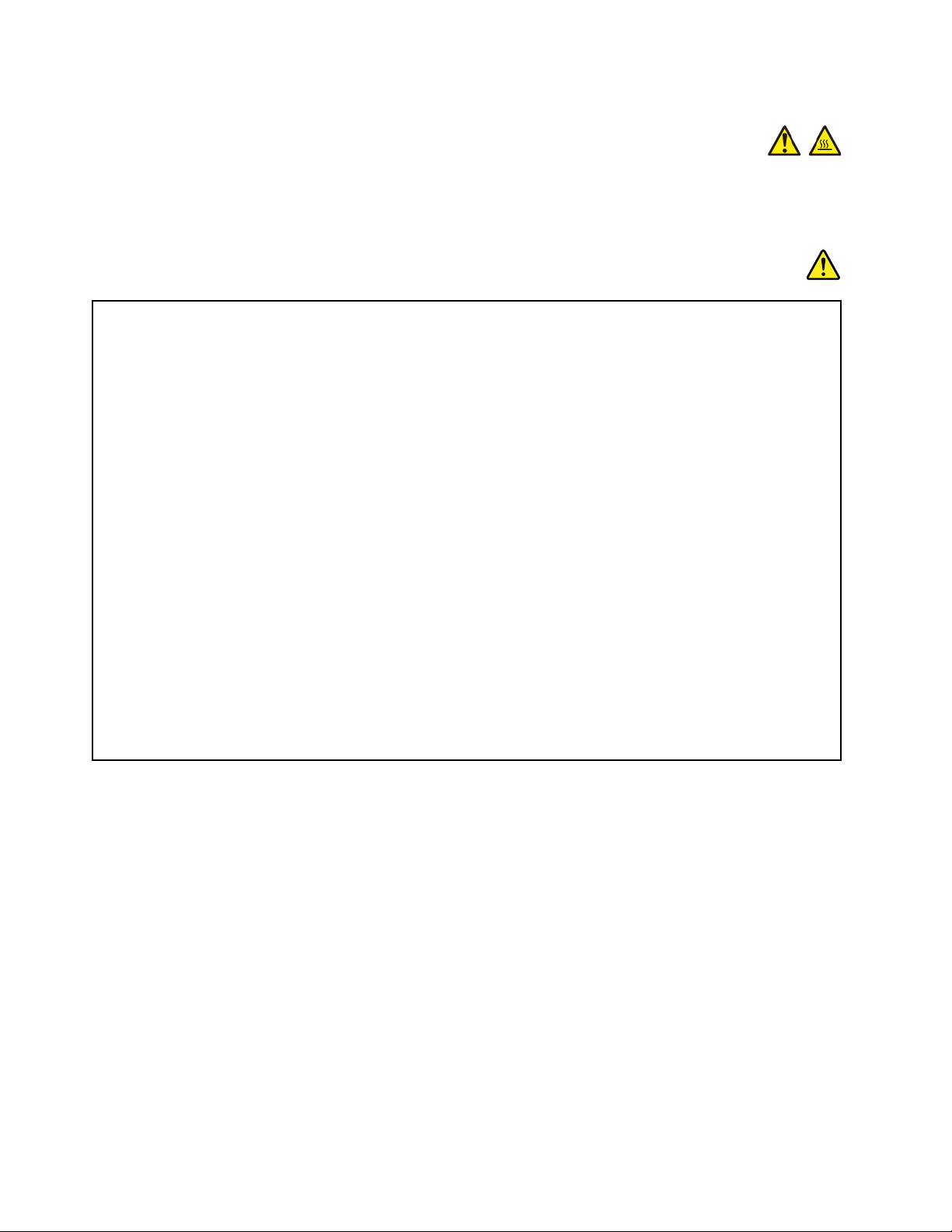
ﺗﺤﺬﯾﺮ:
أوﻗﻒﺗﺸﻐﯿﻞاﻟﻜﻤﺒﯿﻮﺗﺮﻗﺒﻞﻓﺘﺢﻏﻄﺎﺋﮫ،واﻧﺘﻈﺮﻋﺪةدﻗﺎﺋﻖﺣﺘﻰﯾﺒﺮد.
أﺳﻼكاﻟﻄﺎﻗﺔوﻣﺤﻮﻻتاﻟﻄﺎﻗﺔ
ﺧﻄﺮ
اﺳﺘﺨﺪمأﺳﻼكاﻟﻄﺎﻗﺔوﻣﺤﻮﻻتاﻟﻄﺎﻗﺔاﻟﻤﺰوّدةﻣﻦﻗﺒﻞﺟﮭﺔﺗﺼﻨﯿﻊاﻟﻤﻨﺘﺞﻓﻘﻂ.
2
أوأﻧﻮاعأﻓﻀﻞ.
ﯾﺠﺐأنﺗﻜﻮنأﺳﻼكاﻟﻄﺎﻗﺔﻣﺘﻮاﻓﻘﺔﻣﻊﻣﻌﺎﯾﯿﺮاﻟﺴﻼﻣﺔ.ﺑﺎﻟﻨﺴﺒﺔﻷﻟﻤﺎﻧﯿﺎ،ﯾﺠﺐأنﺗﻜﻮنH03VV-Fأو3Gأو0.75ﻣﻠﻠﯿﻤﺘﺮ
ﺑﺎﻟﻨﺴﺒﺔإﻟﻰاﻟﺒﻠﺪاناﻷﺧﺮى،ﯾﻨﺒﻐﻲاﺳﺘﺨﺪاماﻷﻧﻮاعاﻟﻤﻨﺎﺳﺒﺔوﻓﻖاﻟﺤﺎﺟﺔ.
ﻻﺗﻘﻢﺑﻠﻒﺳﻠﻚاﻟﻄﺎﻗﺔﺣﻮلﻣﺤﻮلﻃﺎﻗﺔأوأداةأﺧﺮىﻣﻄﻠﻘًﺎ.ﻗﺪﯾﻨﺘﺞﻋﻦﻟﻒاﻟﺴﻠﻚﺿﻐﻄﮫﻋﻠﻰﻧﺤﻮﻗﺪﯾﺴﺒﺐاھﺘﺮاﺋﮫ،أواﻧﺜﻨﺎﺋﮫ،أوﺗﺠﻌﺪه.وﻗﺪ
ﯾﺸﻜﻞذﻟﻚﻣﺨﺎﻃﺮﻋﻠﻰاﻟﺴﻼﻣﺔ.
ﻗﻢﺑﺘﻮﺟﯿﮫﻣﺴﺎراتﻛﺎﺑﻼتاﻟﻜﮭﺮﺑﺎﺀداﺋﻤًﺎﺑﺤﯿﺚﻻﯾﺘﻢاﻟﺴﯿﺮﻓﻮﻗﮭﺎأواﻟﺘﻌﺜﺮﻓﯿﮭﺎأواﻟﻀﻐﻂﻋﻠﯿﮭﺎﺑﻮاﺳﻄﺔأيﺷﻲء.
اﻋﻤﻞﻋﻠﻰﺣﻤﺎﯾﺔأﺳﻼكاﻟﻄﺎﻗﺔوﻣﺤﻮﻻتاﻟﻄﺎﻗﺔﻣﻦاﻟﺴﻮاﺋﻞ.ﻋﻠﻰﺳﺒﯿﻞاﻟﻤﺜﺎل،ﻻﺗﺘﺮكﺳﻠﻚاﻟﻄﺎﻗﺔأوﻣﺤﻮلاﻟﻄﺎﻗﺔﺑﺎﻟﻘﺮبﻣﻦاﻷﺣﻮاض،أوأﻧﺎﺑﯿﺐ
اﻟﺒﺎﻧﯿﻮ،أواﻟﻤﺮاﺣﯿﺾ،أوﻋﻠﻰاﻷرﺿﯿﺎتاﻟﺘﻲﯾﺘﻢﺗﻨﻈﯿﻔﮭﺎﺑﺴﻮاﺋﻞاﻟﺘﻨﻈﯿﻒ.ﺣﯿﺚﻗﺪﺗﺴﺒﺐاﻟﺴﻮاﺋﻞﺣﺪوثﻗﺼﺮﻓﻲاﻟﺪاﺋﺮةاﻟﻜﮭﺮﺑﺎﺋﯿﺔ،ﻻﺳﯿﻤﺎﻓﻲ
ﺣﺎﻟﺔﺗﻌﺮضﺳﻠﻚاﻟﻄﺎﻗﺔأوﻣﺤﻮلاﻟﻄﺎﻗﺔﻟﻠﻀﻐﻂﻧﺘﯿﺠﺔﺳﻮﺀاﻻﺳﺘﻌﻤﺎل.ﺑﺈﻣﻜﺎناﻟﺴﻮاﺋﻞأﯾﻀًﺎإﺣﺪاثﺗﺂﻛﻞﺗﺪرﯾﺠﻲﻷﻃﺮافﺳﻠﻚاﻟﻄﺎﻗﺔو/أوأﻃﺮاف
اﻟﻤﻮﺻﻼتاﻟﻤﻮﺟﻮدةﺑﻤﺤﻮلاﻟﻄﺎﻗﺔ،ﻣﻤﺎﻗﺪﯾﺘﺴﺒﺐﻓﻲﻧﮭﺎﯾﺔاﻷﻣﺮﻓﻲزﯾﺎدةاﻟﺴﺨﻮﻧﺔ.
ﺗﺄﻛﺪﻣﻦﺗﻮﺻﯿﻞﺟﻤﯿﻊﻣﻮﺻﻼتأﺳﻼكاﻟﻄﺎﻗﺔﺑﺈﺣﻜﺎموﺑﺸﻜﻞﺗﺎمﺑﺎﻟﻤﻘﺎﺑﺲ.
ﻻﺗﺴﺘﺨﺪمأيﻣﺤﻮّلﻃﺎﻗﺔﺑﮫﺗﺂﻛﻞﻋﻨﺪدﺑﺎﺑﯿﺲﺗﻮﺻﯿﻞدﺧﻞاﻟﺘﯿﺎراﻟﻤﺘﺮددأوﺗﻈﮭﺮﻋﻠﯿﮫﻋﻼﻣﺎتزﯾﺎدةدرﺟﺔاﻟﺤﺮارة)ﻣﺜﻞﺗﻐﯿﺮﺷﻜﻞاﻟﺒﻼﺳﺘﯿﻚ(ﻋﻨﺪ
دﺑﺎﺑﯿﺲﺗﻮﺻﯿﻞدﺧﻞاﻟﺘﯿﺎراﻟﻤﺘﺮددأوﻓﻲأيﻣﻜﺎنﻋﻠﻰﻣﺤﻮّلاﻟﻄﺎﻗﺔ.
ﻻﺗﺴﺘﺨﺪمأيأﺳﻼكﻃﺎﻗﺔﺗﻈﮭﺮﺑﮭﺎﻋﻼﻣﺎتاﻟﺘﺂﻛﻞأوزﯾﺎدةاﻟﺴﺨﻮﻧﺔﻋﻠﻰاﻟﻤﻮﺻﻼتاﻟﻜﮭﺮﺑﺎﺋﯿﺔﻋﻠﻰأيﻣﻦأﻃﺮاﻓﮭﺎأوﺣﯿﺚﯾﻈﮭﺮﺳﻠﻚاﻟﻄﺎﻗﺔوﻛﺄﻧﮫ
ﺗﻌﺮّضﻟﻠﺘﻠﻒﻋﻠﻰأيﻧﺤﻮ.
ﻟﻠﺤﯿﻠﻮﻟﺔدونزﯾﺎدةاﻟﺴﺨﻮﻧﺔاﻟﻤﺤﺘﻤﻠﺔ،ﻻﺗﻘﻢﺑﺘﻐﻄﯿﺔﻣﺤﻮلاﻟﻄﺎﻗﺔﺑﺄﻗﻤﺸﺔأوأيأدواتأﺧﺮىﻋﻨﺪﺗﻮﺻﯿﻞﻣﺤﻮلاﻟﻄﺎﻗﺔﺑﻤﺄﺧﺬﻛﮭﺮﺑﺎﺋﻲ.
أﺳﻼكاﻹﻃﺎﻟﺔواﻷﺟﮭﺰةذاتاﻟﺼﻠﺔ
ﺗﺄﻛﺪﻣﻦأنأﺳﻼكاﻹﻃﺎﻟﺔوأﺟﮭﺰةاﻟﺤﻤﺎﯾﺔﻣﻦاﻻرﺗﻔﺎعاﻟﻤﻔﺎﺟﺊﻓﻲاﻟﺘﯿﺎراﻟﻜﮭﺮﺑﺎﺋﻲوﻣﻮارداﻟﻄﺎﻗﺔﻏﯿﺮاﻟﻘﺎﺑﻠﺔﻟﻼﻧﻘﻄﺎعوﻣﻘﺎﺑﺲاﻟﻄﺎﻗﺔاﻟﺘﻲﺗﺴﺘﺨﺪﻣﮭﺎ
ﺣﺎﺻﻠﺔﻋﻠﻰﺗﺼﻨﯿﻒﯾﻔﻲﺑﺎﻟﻤﺘﻄﻠﺒﺎتاﻟﻜﮭﺮﺑﺎﺋﯿﺔاﻟﺨﺎﺻﺔﺑﺎﻟﻤﻨﺘﺞ.ﻻﺗﻘﻢﺑﺰﯾﺎدةﺗﺤﻤﯿﻞھﺬهاﻷﺟﮭﺰةﻣﻄﻠﻘًﺎ.ﻓﻲﺣﺎﻟﺔاﺳﺘﺨﺪامﺷﺮاﺋﺢاﻟﻄﺎﻗﺔ،ﯾﺠﺐأﻻﯾﺘﻌﺪى
اﻟﺤﻤﻞﺗﻘﺪﯾﺮدﺧﻞﺷﺮﯾﺤﺔاﻟﻄﺎﻗﺔ.اﺳﺘﺸﺮﻓﻨﯿًﺎﻛﮭﺮﺑﺎﺋﯿًﺎﻟﻠﺤﺼﻮلﻋﻠﻰﻣﺰﯾﺪﻣﻦاﻟﻤﻌﻠﻮﻣﺎتإذاﻛﺎﻧﺖﻟﺪﯾﻚأﺳﺌﻠﺔﻋﻦأﺣﻤﺎلاﻟﻄﺎﻗﺔوﻣﺘﻄﻠﺒﺎتاﻟﻄﺎﻗﺔوﺗﻘﺪﯾﺮات
اﻟﺪﺧﻞ.
Page 11
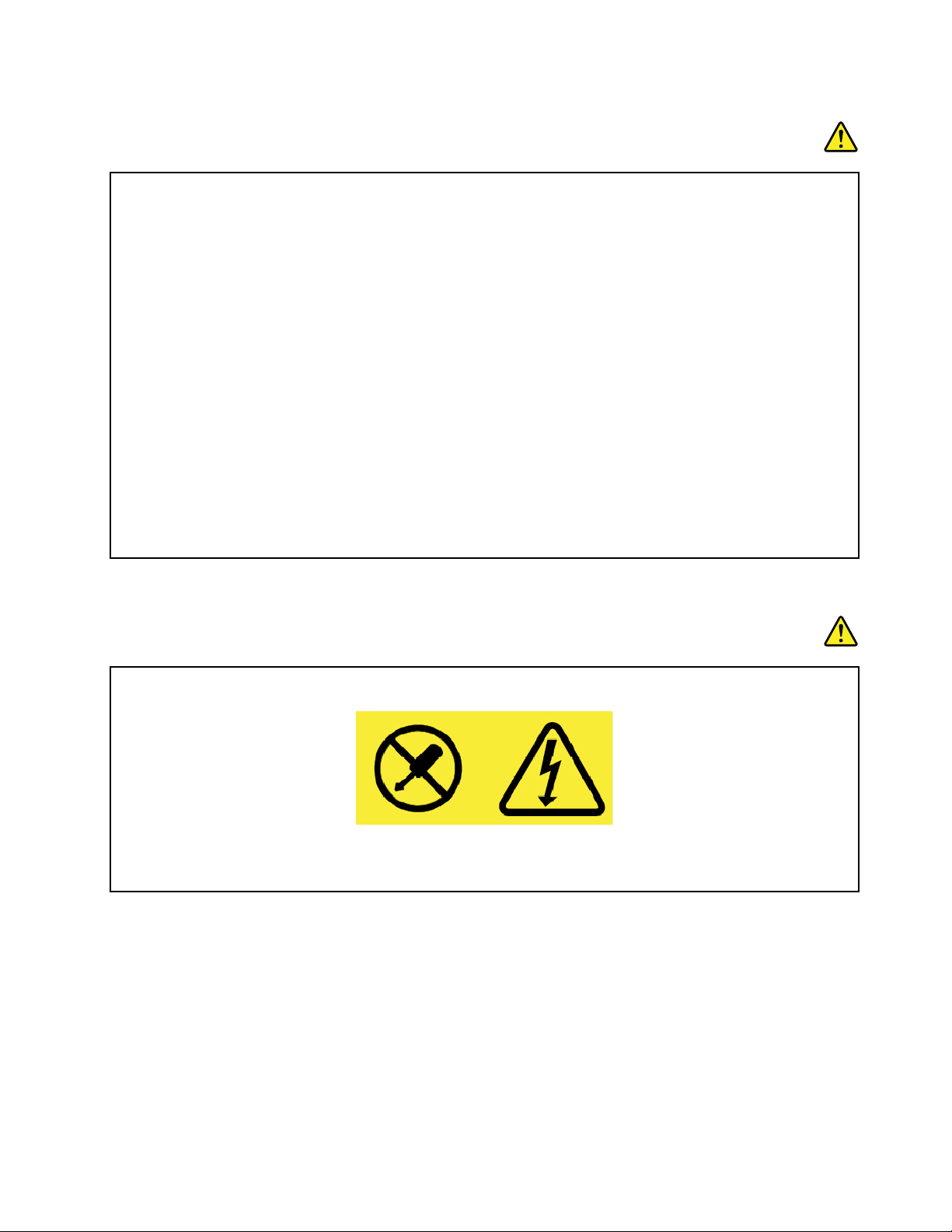
اﻟﻤﺂﺧﺬواﻟﻤﻘﺎﺑﺲ
ﺧﻄﺮ
ﻓﻲﺣﺎﻟﺔﻇﮭﻮرﺗﻠﻒأوﺗﺂﻛﻞﺑﺎﻟﻤﻘﺒﺲ)ﻣﻘﺒﺲاﻟﻄﺎﻗﺔ(اﻟﻤﺮاداﺳﺘﺨﺪاﻣﮫﻣﻊﺟﮭﺎزاﻟﻜﻤﺒﯿﻮﺗﺮاﻟﺨﺎصﺑﻚ،ﻻﺗﻘﻢﺑﺎﺳﺘﺨﺪاماﻟﻤﻘﺒﺲﻟﺤﯿﻦاﺳﺘﺒﺪاﻟﮫﺑﻮاﺳﻄﺔ
أﺣﺪاﻟﻔﻨﯿﯿﻦاﻟﻤﺆھﻠﯿﻦ.
ﻻﺗﻘﻢﺑﺜﻨﻲاﻟﻤﺄﺧﺬأوﺗﻌﺪﯾﻠﮫ.ﻓﻲﺣﺎﻟﺔﺗﻠﻒاﻟﻤﺄﺧﺬ،اﺗﺼﻞﺑﺠﮭﺔاﻟﺘﺼﻨﯿﻊﻟﻠﺤﺼﻮلﻋﻠﻰﺑﺪﯾﻞﻟﮫ.
ﻻﺗُﺸﺮكاﻷﺟﮭﺰةاﻟﻤﻨﺰﻟﯿﺔأواﻟﺘﺠﺎرﯾﺔاﻷﺧﺮىاﻟﺘﻲﺗﺴﺘﮭﻠﻚﻛﻤﯿﺎتﻛﺒﯿﺮةﻣﻦاﻟﻄﺎﻗﺔاﻟﻜﮭﺮﺑﺎﺋﯿﺔﻓﻲاﻟﻤﺄﺧﺬاﻟﻜﮭﺮﺑﺎﺋﻲ؛وإﻻ،ﻓﻘﺪﯾﺆدياﺧﺘﻼلاﻟﺠﮭﺪ
اﻟﻜﮭﺮﺑﺎﺋﻲإﻟﻰﺗﻠﻒاﻟﻜﻤﺒﯿﻮﺗﺮ،أواﻟﺒﯿﺎﻧﺎت،أواﻷﺟﮭﺰةاﻟﻤﺘﺼﻠﺔ.
ﺑﻌﺾاﻟﻤﻨﺘﺠﺎتﻣﺰودةﺑﻤﺄﺧﺬذيﺛﻼﺛﺔﺗﺸﻌﺒﺎت.وﯾﻼﺋﻢھﺬااﻟﻤﺄﺧﺬاﻟﻤﺂﺧﺬاﻟﻜﮭﺮﺑﺎﺋﯿﺔاﻟﻤﺆرﺿﺔﻓﻘﻂ.ﺗﺘﻌﻠﻖھﺬهاﻟﻤﯿﺰةﺑﺎﻟﺴﻼﻣﺔ.ﻻﺗﻔﺴﺪاﻟﻤﯿﺰةاﻟﻤﺘﻌﻠﻘﺔ
ﺑﺎﻟﺴﻼﻣﺔھﺬهﻣﻦﺧﻼلﻣﺤﺎوﻟﺔإدﺧﺎلاﻟﻤﺄﺧﺬﻓﻲﻣﻘﺒﺲﻏﯿﺮﻣﺆرض.إذاﻟﻢﺗﺴﺘﻄﻊإدﺧﺎلاﻟﻤﺄﺧﺬﻓﻲاﻟﻤﻘﺒﺲ،اﺗﺼﻞﺑﻔﻨﻲﻛﮭﺮﺑﺎﺋﻲﻟﻠﺤﺼﻮلﻋﻠﻰﻣﺤﻮل
ﻣﻘﺒﺲﻣﻌﺘﻤﺪأوﻻﺳﺘﺒﺪالاﻟﻤﻘﺒﺲﺑﻤﻘﺒﺲآﺧﺮﯾﻮﻓﺮﻣﯿﺰةاﻟﺴﻼﻣﺔھﺬه.ﻻﺗﻘﻢﻣﻄﻠﻘًﺎﺑﺰﯾﺎدةﺗﺤﻤﯿﻞاﻟﻤﺄﺧﺬاﻟﻜﮭﺮﺑﺎﺋﻲ.ﯾﺠﺐأﻻﯾﺘﻌﺪىاﻟﺤﻤﻞاﻟﻌﺎمﻟﻠﻨﻈﺎم
80ﺑﺎﻟﻤﺎﺋﺔﻣﻦﺗﻘﺪﯾﺮاﻟﺪاﺋﺮةاﻟﻔﺮﻋﯿﺔ.اﺳﺘﺸﺮﻓﻨﯿًﺎﻛﮭﺮﺑﺎﺋﯿًﺎﻟﻠﺤﺼﻮلﻋﻠﻰﻣﺰﯾﺪﻣﻦاﻟﻤﻌﻠﻮﻣﺎتإذاﻛﺎﻧﺖﻟﺪﯾﻚأﺳﺌﻠﺔﺑﺸﺄنأﺣﻤﺎلاﻟﻄﺎﻗﺔوﺗﻘﺪﯾﺮاتاﻟﺪاﺋﺮة
اﻟﻔﺮﻋﯿﺔ.
ﺗﺄﻛﺪﻣﻦأنﻣﻘﺒﺲاﻟﻄﺎﻗﺔاﻟﺬيﺗﺴﺘﺨﺪﻣﮫﻣﻮﺻﻞﺑﻄﺮﯾﻘﺔﺳﻠﯿﻤﺔ،وﯾﻤﻜﻦاﻟﻮﺻﻮلإﻟﯿﮫﺑﺴﮭﻮﻟﺔ،ﺑﺎﻹﺿﺎﻓﺔإﻟﻰوﺟﻮدهﺑﺎﻟﻘﺮبﻣﻦاﻟﺠﮭﺎز.ﻻﺗﻘﻢﺑﻤﺪ
أﺳﻼكاﻟﻄﺎﻗﺔﺑﻜﺎﻣﻠﮭﺎﻋﻠﻰﻧﺤﻮﯾﺆديإﻟﻰاﻟﻀﻐﻂﻋﻠﻰاﻷﺳﻼك.
ﺗﺄﻛﺪﻣﻦأنﻣﻘﺒﺲاﻟﻄﺎﻗﺔﯾﻮﻓﺮاﻟﺠﮭﺪاﻟﻜﮭﺮﺑﺎﺋﻲواﻟﺘﯿﺎراﻟﻤﻨﺎﺳﺐﻟﻠﻤﻨﺘﺞاﻟﺬيﺗﻘﻮمﺑﺘﺮﻛﯿﺒﮫ.
ﻗﻢﺑﺘﻮﺻﯿﻞاﻟﺠﮭﺎزوﻓﺼﻠﮫﻋﻦاﻟﻤﺄﺧﺬاﻟﻜﮭﺮﺑﺎﺋﻲﺑﺤﺮص.
ﺑﯿﺎنﻣﻮرداﻟﻄﺎﻗﺔ
ﺧﻄﺮ
ﻻﺗﻨﺰعاﻟﻐﻄﺎﺀﻣﻄﻠﻘًﺎﻋﻦوﺣﺪةإﻣﺪاداﻟﻄﺎﻗﺔأوأيﻗﻄﻌﺔﺗﻢوﺿﻊاﻟﻌﻼﻣﺔاﻟﺘﺎﻟﯿﺔﻋﻠﯿﮭﺎ.
ﺗﻮﺟﺪﻣﺴﺘﻮﯾﺎتﺿﺎرةﻣﻦاﻟﺠﮭﺪ،واﻟﺘﯿﺎر،واﻟﻄﺎﻗﺔداﺧﻞأيﻣﻜﻮنﯾﺤﻤﻞھﺬااﻟﻤﻠﺼﻖ.ﻻﺗﻮﺟﺪﻗﻄﻊﻗﺎﺑﻠﺔﻟﻠﺼﯿﺎﻧﺔداﺧﻞھﺬهاﻟﻤﻜﻮﻧﺎت.ﻓﻲﺣﺎﻟﺔاﻻﺷﺘﺒﺎه
ﻓﻲوﺟﻮدﻣﺸﻜﻠﺔﺑﺈﺣﺪىھﺬهاﻟﻘﻄﻊ،اﺗﺼﻞﺑﻔﻨﻲاﻟﺨﺪﻣﺔ.
اﻷﺟﮭﺰةاﻟﺨﺎرﺟﯿﺔ
ﺗﺤﺬﯾﺮ:
Page 12
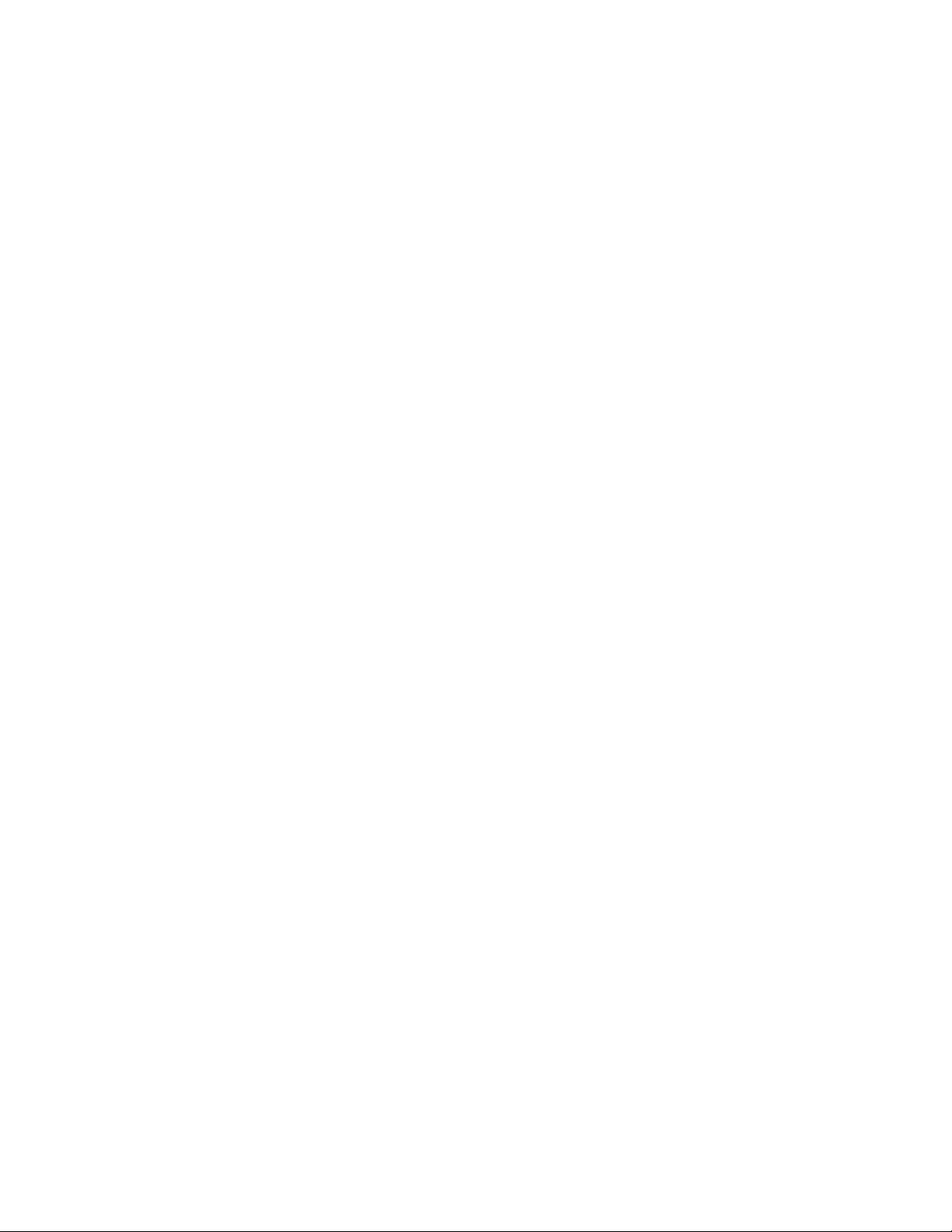
ً
ﻻﺗﻘﻢﺑﺘﻮﺻﯿﻞأوﻓﺼﻞأيﻛﺎﺑﻼتﻷﺟﮭﺰةﺧﺎرﺟﯿﺔأﺧﺮىﺑﺨﻼفﻛﺎﺑﻼتاﻟﻨﺎﻗﻞاﻟﺘﺴﻠﺴﻠﻲاﻟﻌﺎﻟﻤﻲ)USB(وﻛﺎﺑﻼت1394ﻋﻨﺪﻣﺎﯾﻜﻮناﻟﻜﻤﺒﯿﻮﺗﺮﻣﺘﺼﻼ
ﺑﺎﻟﻄﺎﻗﺔ؛وإﻻﻓﻘﺪﯾﺘﺴﺒﺐذﻟﻚﻓﻲإﺗﻼفاﻟﻜﻤﺒﯿﻮﺗﺮ.ﻟﺘﻔﺎدياﻟﺘﻠﻒاﻟﻤﺤﺘﻤﻞﻟﻸﺟﮭﺰةاﻟﻤﺘﺼﻠﺔ،اﻧﺘﻈﺮﺧﻤﺲﺛﻮانﻋﻠﻰاﻷﻗﻞﺑﻌﺪإﯾﻘﺎفﺗﺸﻐﯿﻞاﻟﻜﻤﺒﯿﻮﺗﺮﻟﻔﺼﻞ
اﻷﺟﮭﺰةاﻟﺨﺎرﺟﯿﺔ.
Page 13
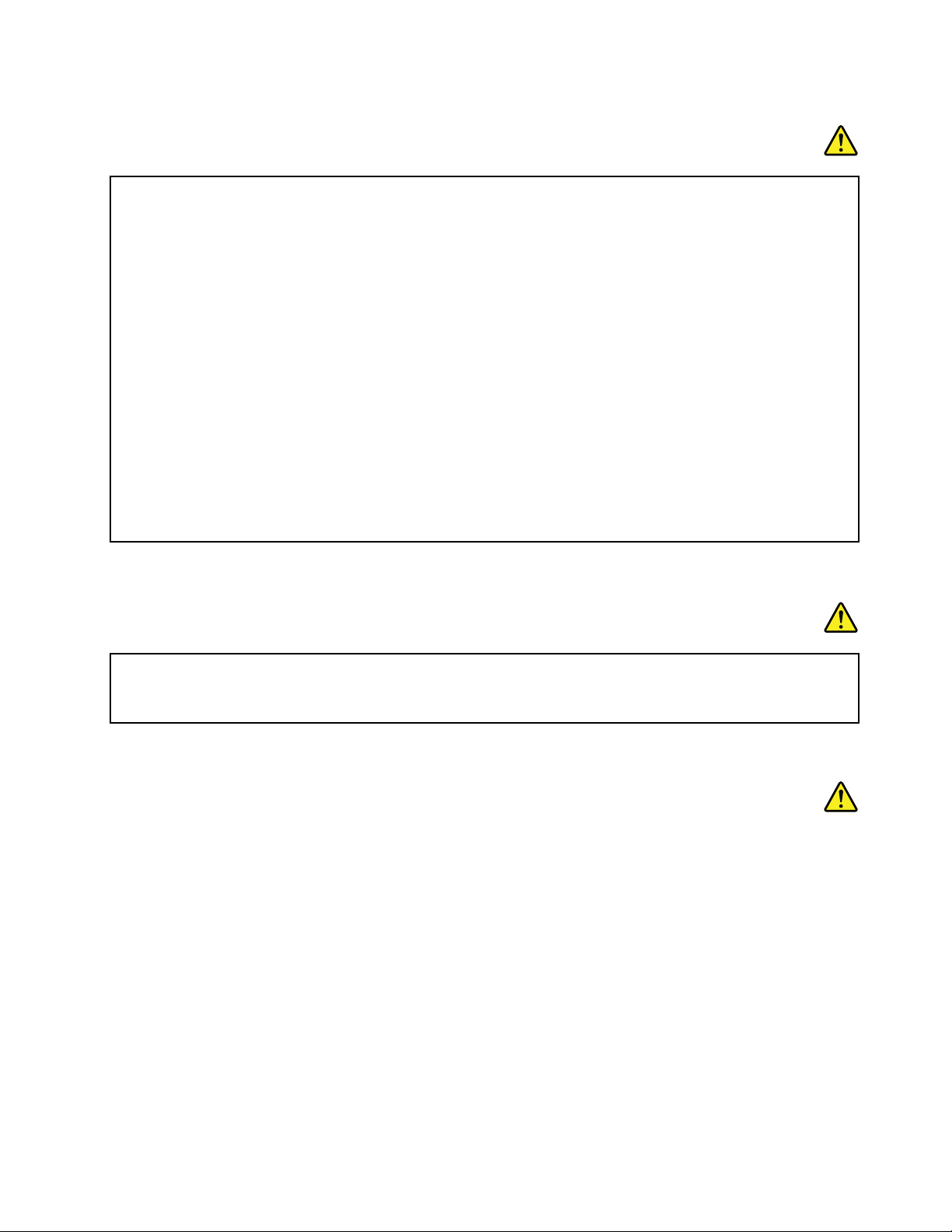
إﺷﻌﺎراﻟﺒﻄﺎرﯾﺔاﻟﻌﺎم
ﺧﻄﺮ
ﺗﻢاﺧﺘﺒﺎراﻟﺒﻄﺎرﯾﺎتاﻟﻤﺰوّدةﻣﻦﻗﺒﻞﺷﺮﻛﺔLenovoﻟﻼﺳﺘﺨﺪامﻣﻊاﻟﻤﻨﺘﺞاﻟﺨﺎصﺑﮭﺎﻟﻠﺘﺄﻛﺪﻣﻦﺗﻮاﻓﻘﮭﺎوﯾﻨﺒﻐﻲاﺳﺘﺒﺪاﻟﮭﺎﺑﺎﻟﻘﻄﻊاﻟﻤﻌﺘﻤﺪةﻓﻘﻂ.ﻻ
ﯾﻐﻄﻲاﻟﻀﻤﺎنأيﺑﻄﺎرﯾﺔﺑﺨﻼفﺗﻠﻚاﻟﻤﺤﺪدةﻣﻦﻗﺒﻞﺷﺮﻛﺔLenovo،ﻛﻤﺎﻻﯾﻐﻄﻲأيﺑﻄﺎرﯾﺔﺗﻢﺗﻔﻜﯿﻜﮭﺎأوﺗﻌﺪﯾﻠﮭﺎ.
ﻗﺪﯾﺘﺴﺒﺐﺳﻮﺀاﺳﺘﻌﻤﺎلاﻟﺒﻄﺎرﯾﺔأواﻟﺘﻌﺎﻣﻞﻣﻌﮭﺎﺑﺼﻮرةﺧﺎﻃﺌﺔﻓﻲارﺗﻔﺎعدرﺟﺔﺣﺮارﺗﮭﺎأوﺗﺴﺮباﻟﺴﻮاﺋﻞﻣﻨﮭﺎأوﺣﺪوثاﻧﻔﺠﺎر.ﻟﺘﻔﺎدىاﻹﺻﺎﺑﺔ
اﻟﻤﺤﺘﻤﻠﺔ،ﻗﻢﺑﻤﺎﯾﻠﻲ:
•ﻻﺗﻌﻤﻞﻋﻠﻰﻓﺘﺢأيﺑﻄﺎرﯾﺔأوﻓﻜﮭﺎأوﺻﯿﺎﻧﺘﮭﺎ.
•ﻻﺗﻌﻤﻞﻋﻠﻰﺗﺤﻄﯿﻢاﻟﺒﻄﺎرﯾﺔأوﺛﻘﺒﮭﺎ.
•ﻻﺗﻘﺼﺮاﻟﺪاﺋﺮةاﻟﻜﮭﺮﺑﺎﺋﯿﺔﻟﻠﺒﻄﺎرﯾﺔأوﺗﻌﺮّﺿﮭﺎﻟﻠﻤﺎﺀأوﺳﻮاﺋﻞأﺧﺮى.
•اﺣﺘﻔﻆﺑﺎﻟﺒﻄﺎرﯾﺔﺑﻌﯿﺪًاﻋﻦﻣﺘﻨﺎولاﻷﻃﻔﺎل.
•اﻋﻤﻞﻋﻠﻰإﺑﻌﺎداﻟﺒﻄﺎرﯾﺔﻋﻦاﻟﻨﺎر.
ﺗﻮﻗﻒﻋﻦاﺳﺘﺨﺪاماﻟﺒﻄﺎرﯾﺔإذاﺗﻌﺮﺿﺖﻟﻠﺘﻠﻒ،أوإذاﻻﺣﻈﺖﺗﺴﺮبأيﺳﻮاﺋﻞﻣﻨﮭﺎأوﺗﺮاﻛﻢﻣﻮادﻏﺮﯾﺒﺔﻋﻠﻰﻣﻮﺻﻼﺗﮭﺎ.
ﯾﺠﺐﺗﺨﺰﯾﻦاﻟﺒﻄﺎرﯾﺎتاﻟﻘﺎﺑﻠﺔﻹﻋﺎدةاﻟﺸﺤﻦأواﻟﻤﻨﺘﺠﺎتاﻟﺘﻲﺗﺤﺘﻮيﻋﻠﻰﺑﻄﺎرﯾﺎتﻗﺎﺑﻠﺔﻹﻋﺎدةاﻟﺸﺤﻦﻓﻲدرﺟﺔﺣﺮارةاﻟﻐﺮﻓﺔ،ﻣﻊﺷﺤﻨﮭﺎﺑﻨﺴﺒﺔ
ﺗﺘﺮاوحﻣﻦ30%إﻟﻰ50%ﺗﻘﺮﯾﺒًﺎﻣﻦﺳﻌﺘﮭﺎ.ﻧﺤﻦﻧﻮﺻﻲﺑﺸﺤﻦاﻟﺒﻄﺎرﯾﺎتﺑﻮاﻗﻊﻣﺮةﻓﻲاﻟﻌﺎمﻟﻤﻨﻊاﻟﺘﻔﺮﯾﻎاﻟﺰاﺋﺪ.
ﻻﺗﻠﻖِاﻟﺒﻄﺎرﯾﺔﻓﻲاﻟﻘﻤﺎﻣﺔاﻟﺘﻲﯾﺘﻢاﻟﺘﺨﻠﺺﻣﻨﮭﺎﻓﻲاﻟﻤﻜﺒﺎت.ﻋﻨﺪاﻟﺘﺨﻠﺺﻣﻦاﻟﺒﻄﺎرﯾﺔ،اﻟﺘﺰمﺑﺎﻟﻘﻮاﻧﯿﻦاﻟﻤﺤﻠﯿﺔأواﻟﻠﻮاﺋﺢاﻟﺘﻨﻈﯿﻤﯿﺔ.
إﺷﻌﺎرﺧﺎصﺑﺎﻟﺒﻄﺎرﯾﺔاﻟﻘﺎﺑﻠﺔﻟﻺﺧﺮاجوإﻋﺎدةاﻟﺸﺤﻦ
ﺧﻄﺮ
ﻻﺗﻘﻢﺑﺈﻋﺎدةﺷﺤﻦاﻟﺒﻄﺎرﯾﺔإﻻﻓﻲﺿﻮﺀاﻻﻟﺘﺰاماﻟﺘﺎمﺑﺎﻹرﺷﺎداتاﻟﻤﻀﻤّﻨﺔﻓﻲوﺛﺎﺋﻖاﻟﻤﻨﺘﺞ.
ﻓﻲﺣﺎﻟﺔاﺳﺘﺒﺪالاﻟﺒﻄﺎرﯾﺔﺑﺸﻜﻞﻏﯿﺮﺻﺤﯿﺢ،ﻓﻘﺪﯾﺤﺪثاﻧﻔﺠﺎر.ﺗﺤﺘﻮياﻟﺒﻄﺎرﯾﺔﻋﻠﻰﻛﻤﯿﺔﺿﺌﯿﻠﺔﻣﻦاﻟﻤﻮاداﻟﻀﺎرة.
إﺷﻌﺎرﻟﻠﺒﻄﺎرﯾﺔاﻟﻤﻀﻤﻨﺔاﻟﻘﺎﺑﻠﺔﻹﻋﺎدةاﻟﺸﺤﻦ
ﺧﻄﺮ
Page 14
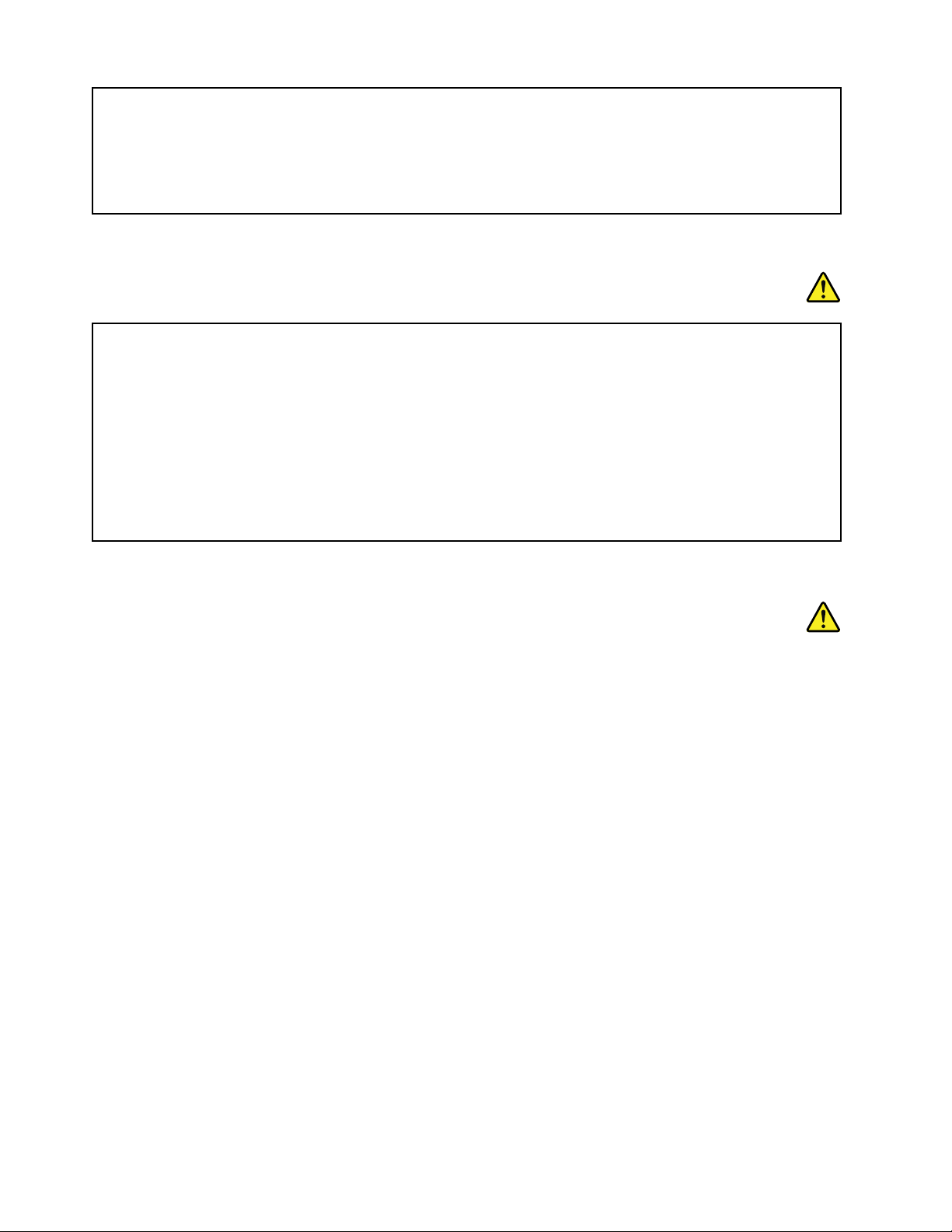
ﻻﺗﺤﺎولإﺧﺮاجاﻟﺒﻄﺎرﯾﺔاﻟﻤﻀﻤّﻨﺔاﻟﻘﺎﺑﻠﺔﻹﻋﺎدةاﻟﺸﺤﻦأواﺳﺘﺒﺪاﻟﮭﺎ.ﯾﺠﺐأنﯾﺘﻢاﺳﺘﺒﺪالاﻟﺒﻄﺎرﯾﺔﻓﻲﻣﻨﺸﺄةﺻﯿﺎﻧﺔﻣﻌﺘﻤﺪةأوﻓﻨﻲﻣﻌﺘﻤﺪﻣﻦ
Lenovo.
ﻻﺗﻘﻢﺑﺈﻋﺎدةﺷﺤﻦاﻟﺒﻄﺎرﯾﺔإﻻﻓﻲﺿﻮﺀاﻻﻟﺘﺰاماﻟﺘﺎمﺑﺎﻹرﺷﺎداتاﻟﻤﻀﻤّﻨﺔﻓﻲوﺛﺎﺋﻖاﻟﻤﻨﺘﺞ.
ﺗﻘﻮمﻣﻨﺸﺂتاﻟﺼﯿﺎﻧﺔاﻟﻤﻌﺘﻤﺪةأواﻟﻔﻨﯿﻮناﻟﻤﻌﺘﻤﺪونﻣﻦLenovoﺑﺈﻋﺎدةﺗﺪوﯾﺮﺑﻄﺎرﯾﺎتLenovoوﻓﻘًﺎﻟﻠﻘﻮاﻧﯿﻦواﻟﻠﻮاﺋﺢاﻟﺘﻨﻈﯿﻤﯿﺔاﻟﻤﺤﻠﯿﺔ.
إﺷﻌﺎرﺧﺎصﺑﺎﻟﺒﻄﺎرﯾﺔاﻟﺨﻠﻮﯾﺔاﻟﺪاﺋﺮﯾﺔﻏﯿﺮاﻟﻘﺎﺑﻠﺔﻹﻋﺎدةاﻟﺸﺤﻦ
ﺧﻄﺮ
ﻓﻲﺣﺎﻟﺔاﺳﺘﺒﺪالاﻟﺒﻄﺎرﯾﺔاﻟﺨﻠﻮﯾﺔاﻟﺪاﺋﺮﯾﺔﺑﺸﻜﻞﻏﯿﺮﺻﺤﯿﺢ،ﻓﻘﺪﯾﺤﺪثاﻧﻔﺠﺎر.ﺗﺤﺘﻮياﻟﺒﻄﺎرﯾﺔﻋﻠﻰﻛﻤﯿﺔﺻﻐﯿﺮةﻣﻦﻣﺎدةﺿﺎرة.
ﻻﺗﺪﻋﮭﺎﺗﺘﻌﺮّضﻟﺴﺨﻮﻧﺔﺗﺘﺠﺎوز100°ﻣﺌﻮﯾﺔ)212°ﻓﮭﺮﻧﮭﺎﯾﺖ(.
ﺗﻨﻄﺒﻖاﻟﻌﺒﺎرةاﻟﺘﺎﻟﯿﺔﻋﻠﻰاﻟﻤﺴﺘﺨﺪﻣﯿﻦاﻟﻤﻮﺟﻮدﯾﻦﻓﻲوﻻﯾﺔﻛﺎﻟﯿﻔﻮرﻧﯿﺎ،اﻟﻮﻻﯾﺎتاﻟﻤﺘﺤﺪةاﻷﻣﺮﯾﻜﯿﺔ
ﻣﻌﻠﻮﻣﺎتﻋﻦﻣﻌﯿﺎرﻛﺎﻟﯿﻔﻮرﻧﯿﺎﻟﻤﺎدةاﻟﺒﯿﺮﻛﻠﻮرات:
اﻟﻤﻨﺘﺠﺎتاﻟﺘﻲﺗﺤﺘﻮيﻋﻠﻰﺑﻄﺎرﯾﺎتاﻟﻠﯿﺜﯿﻮماﻟﺨﻠﻮﯾﺔاﻟﺪاﺋﺮﯾﺔاﻟﺘﻲﯾﺪﺧﻞﻓﻲﺗﺮﻛﯿﺒﮭﺎﺛﺎﻧﻲأﻛﺴﯿﺪاﻟﻤﻨﺠﻨﯿﺰﻗﺪﺗﺤﺘﻮيﻋﻠﻰﻣﺎدةاﻟﺒﺮﻛﻠﻮرات.
ﻣﺎدةاﻟﺒﺮﻛﻠﻮرات-ﻗﺪﯾﺴﺮيﻋﻠﯿﮭﺎاﻟﺘﻌﺎﻣﻞﺑﺸﻜﻞﺧﺎص،راﺟﻊhttp://www.dtsc.ca.gov/hazardouswaste/perchlorate
اﻟﺤﺮارةوﺗﮭﻮﯾﺔاﻟﻤﻨﺘﺞ
ﺧﻄﺮ
Page 15
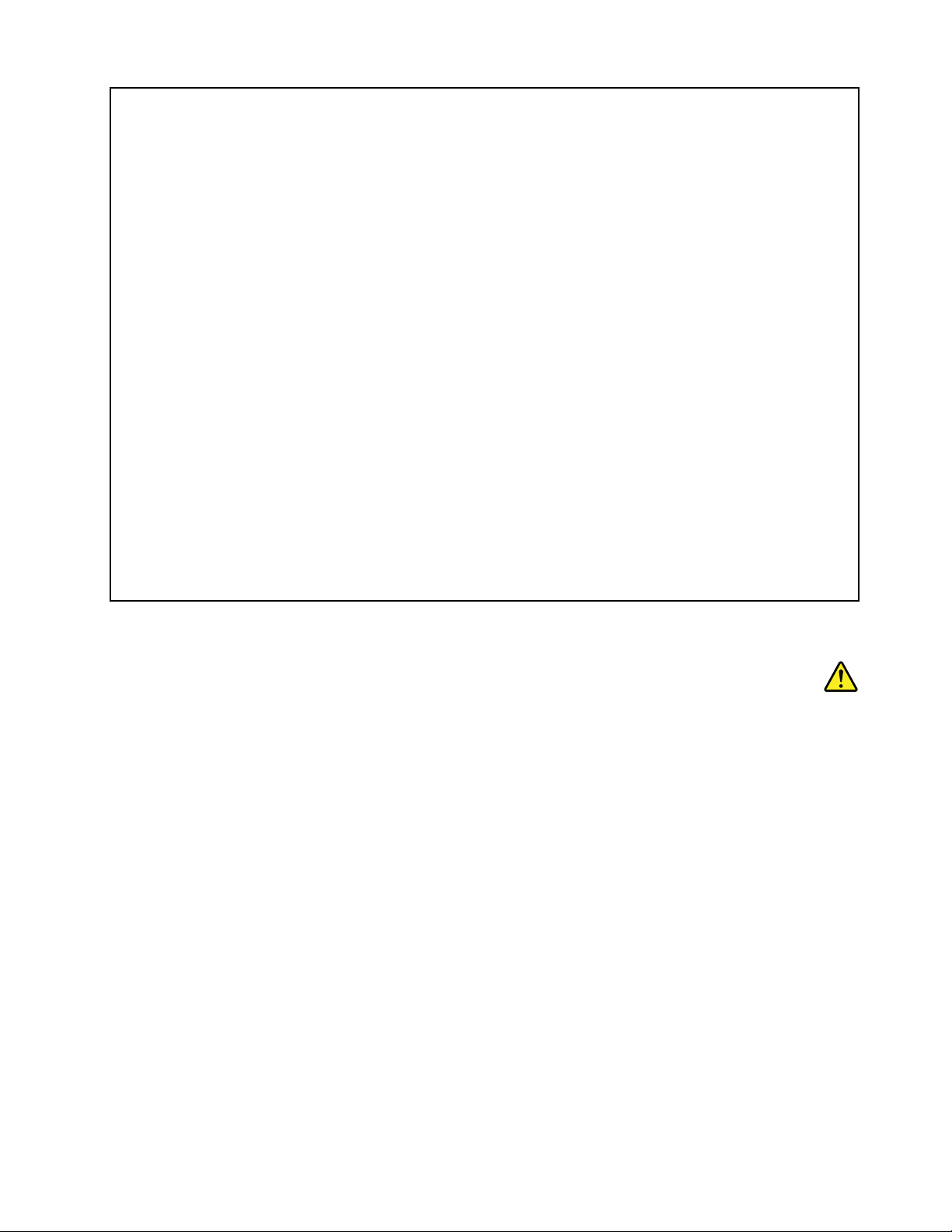
إنأﺟﮭﺰةاﻟﻜﻤﺒﯿﻮﺗﺮوﻣﺤﻮّﻻتﻃﺎﻗﺔاﻟﺘﯿﺎراﻟﻤﺘﺮددواﻟﻜﺜﯿﺮﻣﻦاﻷﺟﮭﺰةاﻟﻤﻠﺤﻘﺔﺗﻮﻟﺪﺣﺮارةﻋﻨﺪﺗﺸﻐﯿﻠﮭﺎوﻋﻨﺪﺷﺤﻦاﻟﺒﻄﺎرﯾﺎت.ﻗﺪﺗﻮّﻟﺪأﺟﮭﺰة
اﻟﻜﻤﺒﯿﻮﺗﺮاﻟﻤﺤﻤﻮﻟﺔﻛﻤﯿﺔﻛﺒﯿﺮةﻣﻦاﻟﺤﺮارةﺑﺴﺒﺐﺣﺠﻤﮭﺎاﻟﻤﻀﻐﻮط.اﺣﺮصﻋﻠﻰاﺗﺒﺎعاﻹﺟﺮاﺀاتاﻟﻮﻗﺎﺋﯿﺔاﻷﺳﺎﺳﯿﺔاﻟﺘﺎﻟﯿﺔدوﻣًﺎ:
•ﻋﻨﺪﻣﺎﯾﻜﻮناﻟﻜﻤﺒﯿﻮﺗﺮﻗﯿﺪاﻟﺘﺸﻐﯿﻞأوﻋﻨﺪﻣﺎﯾﻜﻮنﺷﺤﻦاﻟﺒﻄﺎرﯾﺔﺟﺎرﯾًﺎ،ﻗﺪﺗﺼﺒﺢاﻟﻘﺎﻋﺪةوراﺣﺔاﻟﯿﺪوﺑﻌﺾاﻷﺟﺰاﺀاﻷﺧﺮىﺳﺎﺧﻨﺔ.ﺗﺠﻨﺐ
ﻣﻼﻣﺴﺔﯾﺪﯾﻚأوﺣﺠﺮكأوأيﺟﺰﺀآﺧﺮﻣﻦﺟﺴﺪكﻟﺠﺰﺀﺳﺎﺧﻦﻣﻦاﻟﻜﻤﺒﯿﻮﺗﺮﻟﻔﺘﺮةﻃﻮﯾﻠﺔ.ﻋﻨﺪاﺳﺘﺨﺪاﻣﻚﻟﻠﻮﺣﺔاﻟﻤﻔﺎﺗﯿﺢ،ﺗﺠﻨﺐﺗﺮكﻛﻔﯿﻚﻋﻠﻰ
ﺳﻨﺎداﻟﻜﻔﯿﻦﻟﻔﺘﺮةﻃﻮﯾﻠﺔﻣﻦاﻟﻮﻗﺖ.ﯾﻮّﻟﺪاﻟﻜﻤﺒﯿﻮﺗﺮاﻟﺨﺎصﺑﻚﺑﻌﺾاﻟﺤﺮارةأﺛﻨﺎﺀاﻟﺘﺸﻐﯿﻞاﻟﻌﺎدي.وﺗﻌﺘﻤﺪﻛﻤﯿﺔاﻟﺤﺮارةﻋﻠﻰﻗﺪرﻧﺸﺎطاﻟﻨﻈﺎم
وﻣﺴﺘﻮىﺷﺤﻦاﻟﺒﻄﺎرﯾﺔ.ﻣﻼﻣﺴﺔاﻟﻜﻤﺒﯿﻮﺗﺮﻟﺠﺴﺪكﻟﻤﺪةﻃﻮﯾﻠﺔ،ﺣﺘﻰوﻟﻮﻣﻦﺧﻼلاﻟﻤﻼﺑﺲ،ﻗﺪﺗﺆدىإﻟﻰﻋﺪماﻟﺮاﺣﺔأوإﻟﻰﺣﺮوقﺟﻠﺪﯾﺔ.ﺑﺸﻜﻞ
دوري،ﻗﻢﺑﺄﺧﺬﻓﺘﺮاتاﺳﺘﺮاﺣﺔﻣﻦاﺳﺘﺨﺪامﻟﻮﺣﺔاﻟﻤﻔﺎﺗﯿﺢوذﻟﻚﺑﺮﻓﻊﯾﺪﯾﻚﻋﻦﺳﻨﺎداﻟﻜﻔﯿﻦ؛واﺣﺮصﻋﻠﻰﻋﺪماﺳﺘﺨﺪامﻟﻮﺣﺔاﻟﻤﻔﺎﺗﯿﺢﻟﻔﺘﺮة
ﻃﻮﯾﻠﺔ.
•ﻻﺗﻘﻢﺑﺘﺸﻐﯿﻞاﻟﻜﻤﺒﯿﻮﺗﺮأوﺷﺤﻦاﻟﺒﻄﺎرﯾﺔﺑﺎﻟﻘﺮبﻣﻦﻣﻮادﻗﺎﺑﻠﺔﻟﻼﺷﺘﻌﺎلأوﻓﻲﺑﯿﺌﺎتﻣﺘﻔﺠﺮة.
•ﺗﻢﺗﺰوﯾﺪاﻟﻤﻨﺘﺞﺑﻔﺘﺤﺎتﺗﮭﻮﯾﺔ،و/أوﻣﺮاوح،و/أوﺑﺎﻟﻮﻋﺎتﺣﺮارﯾﺔﻟﺘﻮﻓﯿﺮاﻟﺴﻼﻣﺔ،واﻟﺮاﺣﺔ،واﻟﺘﺸﻐﯿﻞاﻟﻤﻮﺛﻮق.ﻗﺪﺗﺘﻢإﻋﺎﻗﺔھﺬهاﻟﻤﯿﺰاتﺑﺸﻜﻞ
ﻏﯿﺮﻣﻘﺼﻮدﻣﻦﺧﻼلوﺿﻊاﻟﻤﻨﺘﺞﻋﻠﻰﺳﺮﯾﺮ،أوأرﯾﻜﺔ،أوﺳﺠﺎدة،أوﺳﻄﺢﻣﺮنآﺧﺮ.ﻻﺗﻘﻢﻣﻄﻠﻘًﺎﺑﺴﺪھﺬهاﻟﻤﯿﺰات،أوﺗﻐﻄﯿﺘﮭﺎ،أوﺗﻌﻄﯿﻠﮭﺎ.
•ﯾﺘﻮﻟﺪﻋﻦﻣﺤﻮّلﻃﺎﻗﺔاﻟﺘﯿﺎراﻟﻤﺘﺮددﺣﺮارةﻋﻨﺪﻣﺎﯾﻜﻮنﻣﺘﺼﻼًﺑﻤﺨﺮجاﻟﺘﯿﺎراﻟﻜﮭﺮﺑﺎﺋﻲواﻟﻜﻤﺒﯿﻮﺗﺮاﻟﺨﺎصﺑﻚ.ﻻﺗﻀﻊاﻟﻤﺤﻮلﻣﻼﻣﺴًﺎﻷىﺟﺰﺀ
ﻣﻦأﺟﺰاﺀﺟﺴﺪكأﺛﻨﺎﺀاﺳﺘﺨﺪاﻣﮫ.ﻻﺗﺴﺘﺨﺪمﻃﺎﻗﺔاﻟﺘﯿﺎراﻟﻤﺘﺮدداﺑﺪًاﻟﺘﺪﻓﺌﺔﺟﺴﺪك.ﻣﻼﻣﺴﺔاﻟﺤﺎﺳﺐﺑﺠﺴﺪكﻟﻤﺪةﻃﻮﯾﻠﺔ،ﺣﺘﻰوﻟﻮﻣﻦﺧﻼل
اﻟﻤﻼﺑﺲ،ﻗﺪﺗﺆدىإﻟﻰﺣﺮوقﺟﻠﺪﯾﺔ.
ﻟﺴﻼﻣﺘﻚاﻟﺸﺨﺼﯿﺔ،اﺣﺮصﻋﻠﻰاﺗﺒﺎعاﻹﺟﺮاﺀاتاﻟﻮﻗﺎﺋﯿﺔاﻷﺳﺎﺳﯿﺔاﻟﺘﺎﻟﯿﺔﻓﯿﻤﺎﯾﺘﻌﻠﻖﺑﺎﻟﻜﻤﺒﯿﻮﺗﺮاﻟﺨﺎصﺑﻚ:
•اﺣﺘﻔﻆﺑﺎﻟﻐﻄﺎﺀﻣﻐﻠﻘًﺎﻋﻨﺪﻣﺎﯾﻜﻮناﻟﻜﻤﺒﯿﻮﺗﺮﻣﺘﺼﻼً.
•اﻓﺤﺺاﻟﺠﺰﺀاﻟﺨﺎرﺟﻲﻣﻦاﻟﻜﻤﺒﯿﻮﺗﺮﺑﺎﻧﺘﻈﺎمﻟﻠﺘﺄﻛﺪﻣﻦﻋﺪمﺗﺮاﻛﻢاﻷﺗﺮﺑﺔ.
•ﻗﻢﺑﺈزاﻟﺔاﻷﺗﺮﺑﺔﻣﻦاﻟﻔﺘﺤﺎتوأيﺛﻘﻮبﻓﻲاﻟﻮاﺟﮭﺔ.ﻗﺪﯾﻠﺰمإﺟﺮاﺀﻋﻤﻠﯿﺎتاﻟﺘﻨﻈﯿﻒﺑﺸﻜﻞﻣﺴﺘﻤﺮﻷﺟﮭﺰةاﻟﻜﻤﺒﯿﻮﺗﺮاﻟﺘﻲﺗﻮﺟﺪﻓﻲﻣﻨﺎﻃﻖﺗﺘﻜﺎﺛﺮ
ﺑﮭﺎاﻷﺗﺮﺑﺔأوﻓﻲاﻟﻤﻨﺎﻃﻖاﻟﻤﺰدﺣﻤﺔ.
•ﻻﺗﻘﻢﺑﺈﻋﺎﻗﺔأيﻓﺘﺤﺎتﺗﮭﻮﯾﺔأوﺳﺪھﺎ.
•ﻻﺗﻘﻢﺑﺘﺸﻐﯿﻞاﻟﻜﻤﺒﯿﻮﺗﺮاﻟﺨﺎصﺑﻚداﺧﻞﻗﻄﻊاﻷﺛﺎث،إذﻗﺪﯾﺆديذﻟﻚﻟﺰﯾﺎدةﻣﺨﺎﻃﺮزﯾﺎدةاﻟﺤﺮارة.
•ﯾﺠﺐأﻻﺗﺘﺠﺎوزدرﺟﺔﺣﺮارةاﻟﮭﻮاﺀاﻟﻤﺘﺪﻓﻖﻓﻲاﻟﻜﻤﺒﯿﻮﺗﺮ35°ﻣﺌﻮﯾﺔ)95°ﻓﮭﺮﻧﮭﺎﯾﺖ(.
ﻣﻌﻠﻮﻣﺎتاﻟﺴﻼﻣﺔاﻟﺨﺎﺻﺔﺑﺎﻟﺘﯿﺎراﻟﻜﮭﺮﺑﺎﺋﻲ
ﺧﻄﺮ
Page 16
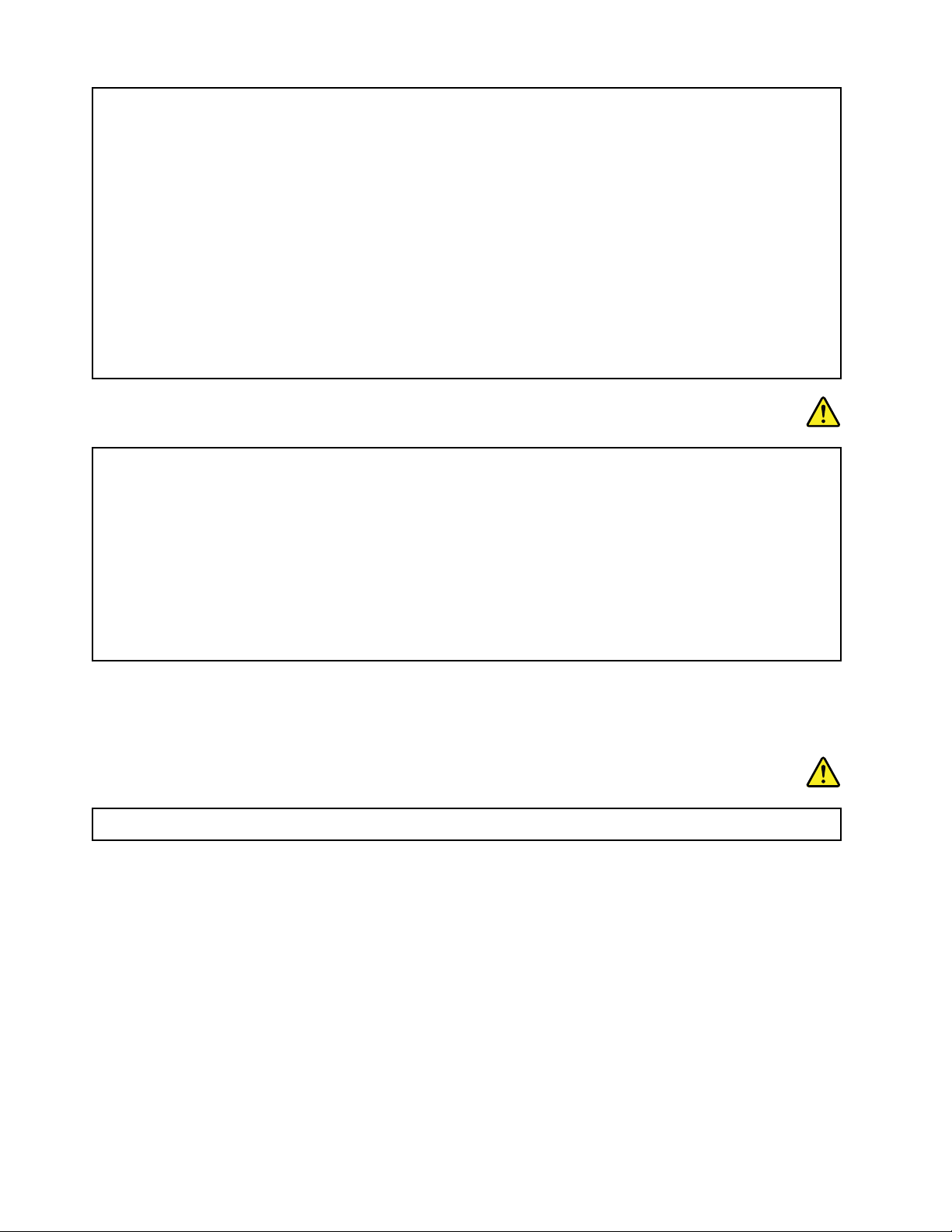
ﯾﺸﻜﻞاﻟﺘﯿﺎراﻟﻜﮭﺮﺑﺎﺋﻲاﻟﺼﺎدرﻣﻦﻛﺒﻼتاﻟﻄﺎﻗﺔواﻟﮭﻮاﺗﻒواﻻﺗﺼﺎﻻتﺧﻄﻮرةﺑﺎﻟﻐﺔ.
ﻟﺘﻔﺎديﻣﺨﺎﻃﺮاﻟﺘﻌﺮضﻟﺼﺪﻣﺎتﻛﮭﺮﺑﺎﺋﯿﺔ:
•ﻻﺗﺴﺘﺨﺪماﻟﻜﻤﺒﯿﻮﺗﺮاﻟﺨﺎصﺑﻚﺧﻼلأﺛﻨﺎﺀﻋﺎﺻﻔﺔﺑﺮﻗﯿﺔ.
•ﻻﺗﻘﻢﺑﺘﻮﺻﯿﻞأوﻓﺼﻞأيﻛﺎﺑﻼتأوﺗﻨﻔﯿﺬأيﻋﻤﻠﯿﺎتﺗﺮﻛﯿﺐأوﺻﯿﺎﻧﺔأوإﻋﺎدةﺗﻜﻮﯾﻦﻟﮭﺬااﻟﻤﻨﺘﺞأﺛﻨﺎﺀﺣﺪوثﻋﻮاﺻﻒرﻋﺪﯾﺔ.
•ﻗﻢﺑﺘﻮﺻﯿﻞﺟﻤﯿﻊأﺳﻼكاﻟﻄﺎﻗﺔﺑﻤﺄﺧﺬﻛﮭﺮﺑﺎﺋﻲﺗﻢﺗﻮﺻﯿﻠﮫوﺗﺄرﯾﻀﮫﺑﺸﻜﻞﺳﻠﯿﻢ.
•ﻗﻢﺑﺘﻮﺻﯿﻞأيﺟﮭﺎزﺳﯿﺘﻢﺗﻮﺻﯿﻠﮫﺑﮭﺬااﻟﻤﻨﺘﺞﺑﻤﻘﺎﺑﺲﺗﻢﺗﻮﺻﯿﻠﮭﺎﺑﺸﻜﻞﺳﻠﯿﻢ.
•ﻣﺘﻰأﻣﻜﻦ،اﺳﺘﺨﺪمﯾﺪًاواﺣﺪةﻓﻘﻂﻟﺘﻮﺻﯿﻞﻛﺒﻼتاﻹﺷﺎرةأوﻓﺼﻠﮭﺎ.
•ﻻﺗﻘﻢﻣﻄﻠﻘًﺎﺑﺘﺸﻐﯿﻞأيﺟﮭﺎزﻓﻲﺣﺎﻟﺔوﺟﻮدﺣﺮﯾﻖأوﻣﺎﺀأوﺗﻠﻒﺑﺎﻟﻤﻜﻮﻧﺎت.
•اﻓﺼﻞأﺳﻼكاﻟﻄﺎﻗﺔاﻟﻤﺘﺼﻠﺔواﻟﺒﻄﺎرﯾﺔوﺟﻤﯿﻊاﻟﻜﺎﺑﻼتﻗﺒﻞﻓﺘﺢأﻏﻄﯿﺔاﻷﺟﮭﺰة،ﻣﺎﻟﻢﺗﺮدإرﺷﺎداتﺑﺨﻼفذﻟﻚﻓﻲإﺟﺮاﺀاتاﻟﺘﺮﻛﯿﺐواﻟﺘﻜﻮﯾﻦ.
•ﻻﺗﺴﺘﺨﺪماﻟﻜﻤﺒﯿﻮﺗﺮﺣﺘﻰﯾﺘﻢﺗﺮﻛﯿﺐﺟﻤﯿﻊﺣﺎوﯾﺎتاﻷﺟﺰاﺀاﻟﺪاﺧﻠﯿﺔﻓﻲﻣﻜﺎﻧﮭﺎ.ﻻﺗﺴﺘﺨﺪماﻟﻜﻤﺒﯿﻮﺗﺮﻋﻨﺪﻣﺎﺗﻜﻮناﻟﺪاراتاﻟﻜﮭﺮﺑﺎﺋﯿﺔواﻟﻘﻄﻊ
اﻟﺪاﺧﻠﯿﺔﻣﻜﺸﻮﻓﺔ.
ﺧﻄﺮ
ﻗﻢﺑﺘﻮﺻﯿﻞاﻟﻜﺒﻼتوﻓﺼﻠﮭﺎﻋﻠﻰاﻟﻨﺤﻮاﻟﻤﻮﺿﺢﻓﻲاﻹﺟﺮاﺀاتاﻟﺘﺎﻟﯿﺔﻋﻨﺪﺗﺮﻛﯿﺐاﻷﻏﻄﯿﺔ،أوﺗﺤﺮﯾﻜﮭﺎ،أوﻓﺘﺤﮭﺎﻋﻠﻰھﺬااﻟﻤﻨﺘﺞأواﻷﺟﮭﺰةاﻟﻤﺘﺼﻠﺔ
ﺑﮫ.
ﻟﻠﻔﺼﻞ:
١.ﻗﻢﺑﺈﯾﻘﺎفﺗﺸﻐﯿﻞﻛﻞﺷﻲء.
٢.أوﻻً،اﻧﺰعأﺳﻼكاﻟﻄﺎﻗﺔﻣﻦاﻟﻤﻘﺎﺑﺲ.
٣.اﻧﺰعﻛﺒﻼتاﻹﺷﺎرةﻣﻦاﻟﻤﻮﺻﻼت.
٤.اﻧﺰعﺟﻤﯿﻊاﻟﻜﺒﻼتﻣﻦاﻷﺟﮭﺰة.
ﻟﻠﺘﻮﺻﯿﻞ:
١.ﻗﻢﺑﺈﯾﻘﺎفﺗﺸﻐﯿﻞﻛﻞﺷﻲء.
٢.أوﻻً،ﻗﻢﺑﺘﻮﺻﯿﻞﺟﻤﯿﻊاﻟﻜﺒﻼتﺑﺎﻷﺟﮭﺰة.
٣.ﻗﻢﺑﺘﻮﺻﯿﻞﻛﺒﻼتاﻹﺷﺎرةﺑﺎﻟﻤﻮﺻﻼت.
٤.ﻗﻢﺑﺘﻮﺻﯿﻞأﺳﻼكاﻟﻄﺎﻗﺔﺑﺎﻟﻤﻘﺎﺑﺲ.
٥.ﻗﻢﺑﺘﺸﻐﯿﻞاﻷﺟﮭﺰة.
ﯾﺠﺐﻓﺼﻞﺳﻠﻚاﻟﻄﺎﻗﺔﻋﻦاﻟﻤﻘﺒﺲأواﻟﻤﺄﺧﺬاﻟﺤﺎﺋﻄﻲﻗﺒﻞﺑﺪﺀﺗﺮﻛﯿﺐﻛﻞاﻟﻜﺎﺑﻼتاﻟﻜﮭﺮﺑﺎﺋﯿﺔاﻷﺧﺮىاﻟﻤﺘﺼﻠﺔﺑﺎﻟﻜﻤﺒﯿﻮﺗﺮ.
ﯾﻤﻜﻦإﻋﺎدةﺗﻮﺻﯿﻞﺳﻠﻚاﻟﻄﺎﻗﺔﺑﺎﻟﻤﺄﺧﺬاﻟﺤﺎﺋﻄﻲأواﻟﻤﺄﺧﺬﻓﻘﻂﺑﻌﺪﺗﻮﺻﯿﻞﺟﻤﯿﻊاﻟﻜﺎﺑﻼتاﻟﻜﮭﺮﺑﺎﺋﯿﺔاﻷﺧﺮىﺑﺎﻟﻜﻤﺒﯿﻮﺗﺮ.
ﺧﻄﺮ
أﺛﻨﺎﺀاﻟﻌﻮاﺻﻒاﻟﺮﻋﺪﯾﺔ،ﻻﺗﻨﻔّﺬأيﻋﻤﻠﯿﺔاﺳﺘﺒﺪالوﻻﺗﻘﻢﺑﺘﻮﺻﯿﻞﻛﺎﺑﻞاﻟﮭﺎﺗﻒﺑﻤﺄﺧﺬاﻟﮭﺎﺗﻒﻋﻠﻰاﻟﺤﺎﺋﻂأوﺗﻔﺼﻠﮫﻋﻨﮫ.
إﺷﻌﺎرﺧﺎصﺑﺸﺎﺷﺎتاﻟﻜﺮﯾﺴﺘﺎلاﻟﺴﺎﺋﻞ(LCD)
ﺗﺤﺬﯾﺮ:
ﺷﺎﺷﺔاﻟﻜﺮﯾﺴﺘﺎلاﻟﺴﺎﺋﻞ(LCD)ﻣﺼﻨﻮﻋﺔﻣﻦاﻟﺰﺟﺎجوﻗﺪﺗﺘﻌﺮضﻟﻠﻜﺴﺮﺑﺴﺒﺐاﻟﺘﻌﺎﻣﻞاﻟﻌﻨﯿﻒﻣﻊاﻟﻜﻤﺒﯿﻮﺗﺮأوﺳﻘﻮﻃﮫ.ﻓﻲﺣﺎﻟﺔاﻧﻜﺴﺎرﺷﺎﺷﺔLCD
وﻧﻔﺎذاﻟﺴﺎﺋﻞاﻟﺪاﺧﻠﻲإﻟﻰﻋﯿﻨﯿﻚأوﯾﺪﯾﻚ،ﻗﻢﺑﻐﺴﻞاﻟﻤﻨﺎﻃﻖاﻟﻤﺘﺄﺛﺮةﺑﺎﻟﺴﺎﺋﻞﻋﻠﻰاﻟﻔﻮرﺑﺎﻟﻤﺎﺀﻟﻤﺪةﻻﺗﻘﻞﻋﻦ15دﻗﯿﻘﺔ؛ﻓﻲﺣﺎﻟﺔوﺟﻮدأيأﻋﺮاضﺑﻌﺪ
اﻟﻐﺴﯿﻞ،اﺳﺘﻌﻦﺑﺎﻟﺮﻋﺎﯾﺔاﻟﻄﺒﯿﺔ.
Page 17
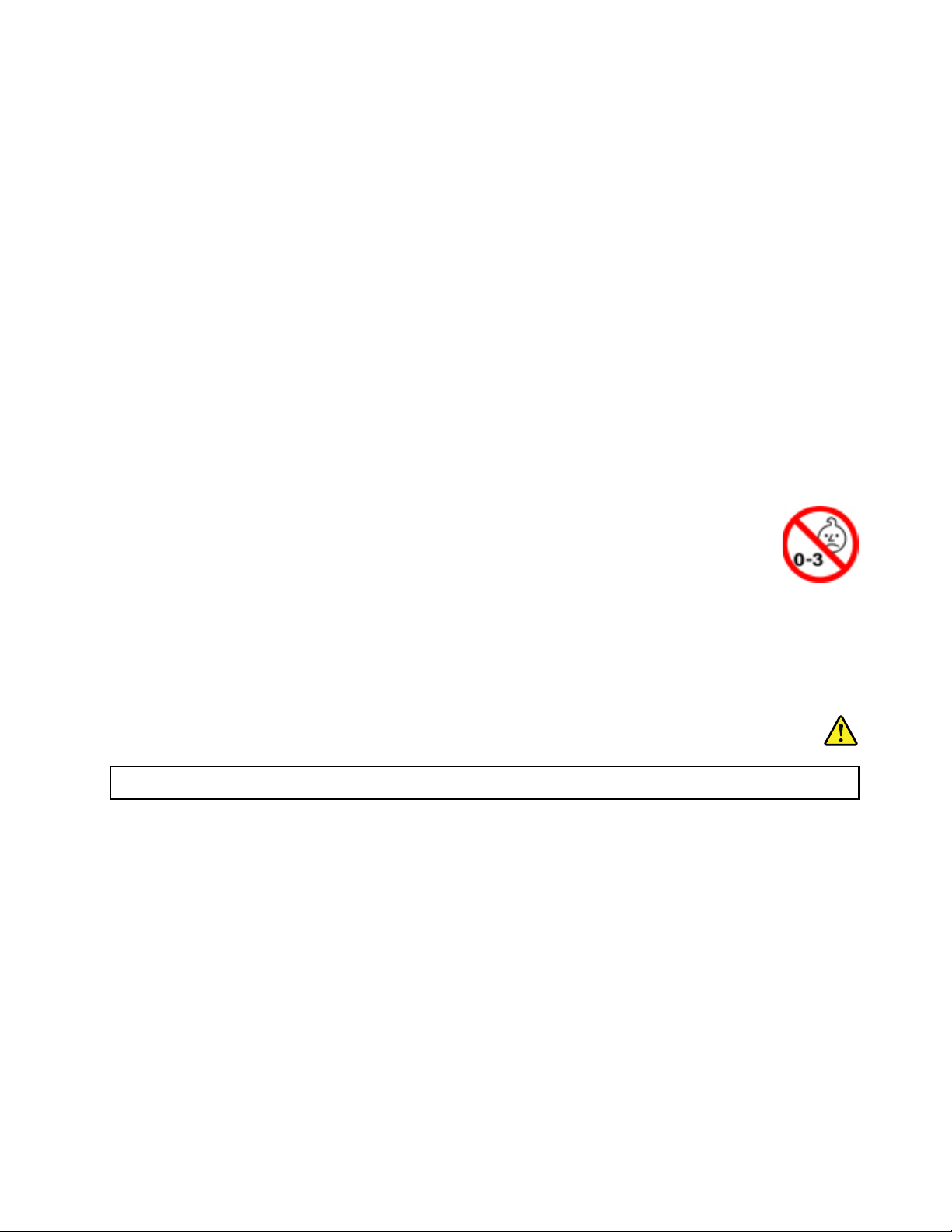
ﻣﻼﺣﻈﺔ:ﺑﺎﻟﻨﺴﺒﺔإﻟﻰاﻟﻤﻨﺘﺠﺎتاﻟﻤﺰودةﺑﻤﺼﺎﺑﯿﺢاﻟﻔﻠﻮرﯾﺴﻨﺖاﻟﺘﻲﺗﺤﺘﻮىﻋﻠﻰاﻟﺰﺋﺒﻖ)ﻋﻠﻰﺳﺒﯿﻞاﻟﻤﺜﺎل،ﻟﯿﺴﺖﻣﻦﻧﻮعLED(،ﯾﺤﺘﻮيﻣﺼﺒﺎح
اﻟﻔﻠﻮرﯾﺴﻨﺖاﻟﻤﻮﺟﻮدﻓﻲﺷﺎﺷﺔاﻟﻜﺮﯾﺴﺘﺎلاﻟﺴﺎﺋﻞ(LCD)ﻋﻠﻰاﻟﺰﺋﺒﻖ،ﻟﺬاﯾﺠﺐاﻟﺘﺨﻠﺺﻣﻨﮭﺎوﻓﻘًﺎﻟﻠﻘﻮاﻧﯿﻦاﻟﻤﺤﻠﯿﺔأواﻟﺤﻜﻮﻣﯿﺔأواﻟﻘﻮاﻧﯿﻦاﻟﻔﯿﺪراﻟﯿﺔ.
اﺳﺘﺨﺪامﺳﻤﺎﻋﺎتاﻟﺮأسأوﺳﻤﺎﻋﺎتاﻷذن
ﺗﺤﺬﯾﺮ:
ﻗﺪﺗﺆديزﯾﺎدةاﻟﻀﻐﻂاﻟﺴﻤﻌﻲاﻟﻨﺎﺗﺞﻣﻦﺳﻤﺎﻋﺎتاﻷذنوﺳﻤﺎﻋﺎتاﻟﺮأسإﻟﻰﻓﻘﺪاناﻟﺴﻤﻊ.ﯾﺆديﺿﺒﻂوﺣﺪةﺗﻨﺎﻏﻢاﻷﺻﻮاتﻟﻠﺤﺪاﻷﻗﺼﻰإﻟﻰزﯾﺎدة
اﻟﺠﮭﺪاﻟﻜﮭﺮﺑﺎﺋﻲﻟﻤﺨﺮﺟﺎتﺳﻤﺎﻋﺎتاﻷذنأوﺳﻤﺎﻋﺎتاﻟﺮأسوﺑﺎﻟﺘﺎﻟﻲﻣﺴﺘﻮىﺿﻐﻂاﻟﺼﻮت.وﻟﺬﻟﻚ،ﻟﺤﻤﺎﯾﺔﺣﺎﺳﺔاﻟﺴﻤﻊﻟﺪﯾﻚ،اﺿﺒﻂوﺣﺪةﺗﻨﺎﻏﻢ
اﻷﺻﻮاتﻋﻠﻰﻣﺴﺘﻮىﻣﻨﺎﺳﺐ.
ﻗﺪﯾﻤﺜﻞاﻻﻓﺮاطﻓﻲاﺳﺘﺨﺪامﺳﻤﺎﻋﺎتاﻟﺮأسأوﺳﻤﺎﻋﺎتاﻷذنﻟﻔﺘﺮةﻃﻮﯾﻠﺔوﺑﺪرﺟﺔﺻﻮتﻣﺮﺗﻔﻌﺔﺟﺪًاﺧﻄﺮًاﻛﺒﯿﺮًاوذﻟﻚإذاﻛﺎﻧﺖاﻟﻤﻮﺻﻼتاﻟﺨﺎﺻﺔ
ﺑﺴﻤﺎﻋﺎتاﻟﺮأسأواﻷذنﻻﺗﺘﻔﻖﻣﻊﻣﺤﺪداتEN 50332-2.ﯾﺘﻮاﻓﻖﻣﻮﺻﻞﻣﺨﺮجﺳﻤﺎﻋﺎتاﻟﺮأساﻟﺨﺎصﺑﺎﻟﻜﻤﺒﯿﻮﺗﺮﻣﻊﻣﻮاﺻﻔﺎتاﻻﺗﺤﺎداﻷوروﺑﻲ
EN 50332-2اﻟﻔﻘﺮةاﻟﻔﺮﻋﯿﺔ7.ﺗﺤﺪدھﺬهاﻟﻤﻮاﺻﻔﺔاﻟﺤﺪاﻷﻗﺼﻰﻟﻔﻮﻟﺘﯿﺔإﺧﺮاجﺟﺬرﻣﺘﻮﺳﻂاﻟﻤﺮﺑﻌﺎت)RMS(اﻟﺤﻘﯿﻘﻲﻟﻠﻨﻄﺎقاﻟﻌﺮﯾﺾﺑـ150ﻣﻠﻲ
ﻓﻮﻟﺖ.ﻟﻠﻤﺴﺎﻋﺪةﻓﻲاﻟﺤﻤﺎﯾﺔﻣﻦاﻟﺘﻌﺮضﻟﻔﻘﺪاناﻟﺴﻤﻊ،ﺗﺄﻛﺪﻣﻦﺗﻮاﻓﻖﺳﻤﺎﻋﺎتاﻟﺮأسوﺳﻤﺎﻋﺎتاﻷذناﻟﺘﻲﺗﺴﺘﺨﺪﻣﮭﺎﻣﻊاﻟﻤﻌﯿﺎرEN 50332-2)ﺿﻤﻦ
ﺣﺪوداﻟﻔﻘﺮة7(وذﻟﻚﺑﺤﯿﺚﯾﺼﻞاﻟﺠﮭﺪاﻟﻜﮭﺮﺑﺎﺋﻲﻟﻨﻄﺎقاﻟﻤﺪىاﻟﻮاﺳﻊإﻟﻰ75ﻣﻠﻠﻲﻓﻮﻟﺖ.ﻗﺪﯾﺆدياﺳﺘﺨﺪامﺳﻤﺎﻋﺎتاﻟﺮأساﻟﺘﻲﻻﺗﺘﻮاﻓﻖﻣﻊEN
50332-2إﻟﻰاﺣﺘﻤﺎﻟﯿﺔاﻟﺘﻌﺮضﻟﻤﺨﺎﻃﺮوذﻟﻚﻧﺘﯿﺠﺔﻟﺸﺪةاﻟﺼﻮتاﻟﺘﻲﺗﺼﺪرﻋﻦﺗﻠﻚاﻟﺴﻤﺎﻋﺎت.
إذاﺗﻢإرﻓﺎقﺳﻤﺎﻋﺎترأسأوﺳﻤﺎﻋﺎتأذنﻣﻊﻛﻤﺒﯿﻮﺗﺮLenovoﻓﻲاﻟﺤﺰﻣﺔاﻟﺘﻲﺗﻠﻘﯿﺘﮭﺎ،ﻓﮭﺬاﯾﻌﻨﻲأنﻣﺠﻤﻮﻋﺔﺳﻤﺎﻋﺎتاﻟﺮأسأواﻷذنواﻟﻜﻤﺒﯿﻮﺗﺮ
ﺗﺘﻮاﻓﻖﺑﺎﻟﻔﻌﻞﻣﻊﻣﻮاﺻﻔﺎتEN 50332-1.وإذاﺗﻢاﺳﺘﺨﺪامﺳﻤﺎﻋﺎترأسأوﺳﻤﺎﻋﺎتأذنﻣﺨﺘﻠﻔﺔ،ﻓﺘﺄﻛﺪﻣﻦﺗﻮاﻓﻘﮭﺎﻣﻊEN 50332-1)اﻟﻔﻘﺮة6.5ﻗﯿﻢ
اﻟﺤﺪود(.ﯾﻤﺜﻞاﺳﺘﺨﺪامﺳﻤﺎﻋﺎترأسﻏﯿﺮﻣﺘﻮاﻓﻘﺔﻣﻊEN 50332-1ﺧﻄﺮًاﺑﺴﺒﺐﻣﺴﺘﻮﯾﺎتﺿﻐﻂاﻟﺼﻮتاﻟﺰاﺋﺪة.
إﺷﻌﺎرﺧﻄﺮاﻻﺧﺘﻨﺎق
ﺧﻄﺮاﻻﺧﺘﻨﺎق–ﯾﺤﺘﻮياﻟﻤﻨﺘﺞﻋﻠﻰأﺟﺰاﺀﺻﻐﯿﺮة.
اﺣﺘﻔﻆﺑﮫﺑﻌﯿﺪًاﻋﻦﻣﺘﻨﺎولاﻷﻃﻔﺎلﺗﺤﺖﺳﻦﺛﻼثﺳﻨﻮات.
اﻹﺷﻌﺎراﻟﺨﺎصﺑﺎﻟﺤﻘﺎﺋﺐاﻟﺒﻼﺳﺘﯿﻜﯿﺔ
ﺧﻄﺮ
ﻗﺪﺗﺸﻜﻞاﻷﻛﯿﺎساﻟﺒﻼﺳﺘﯿﻜﯿﺔﺧﻄﻮرة.اﺣﺘﻔﻆﺑﺎﻷﻛﯿﺎساﻟﺒﻼﺳﺘﯿﻜﯿﺔﺑﻌﯿﺪًاﻋﻦﻣﺘﻨﺎولاﻟﺮﺿﻊواﻷﻃﻔﺎلﻟﺘﻔﺎديﻣﺨﺎﻃﺮاﻻﺧﺘﻨﺎق.
إﺷﻌﺎرﺣﻮلاﻟﻘﻄﻊاﻟﺰﺟﺎﺟﯿﺔ
ﺗﺤﺬﯾﺮ:
ﻗﺪﺗﻜﻮنﺑﻌﺾاﻟﻘﻄﻊاﻟﻤﻮﺟﻮدةﻓﻲاﻟﻤﻨﺘﺞﻣﺼﻨﻮﻋﺔﻣﻦاﻟﺰﺟﺎج.وﻗﺪﯾﻨﻜﺴﺮاﻟﺰﺟﺎجإذاﺳﻘﻂاﻟﻤﻨﺘﺞﻋﻠﻰﺳﻄﺢﺻﻠﺐأوﺗﻠﻘﻰﺻﺪﻣﺔﺷﺪﯾﺪة.ﻋﻨﺪﻣﺎﯾﻨﻜﺴﺮ
اﻟﺰﺟﺎج،ﻻﺗﻠﻤﺴﮫأوﺗﺤﺎولإﺧﺮاﺟﮫ.ﺗﻮﻗﻒﻋﻦاﺳﺘﺨﺪاماﻟﻤﻨﺘﺞﺣﺘﻰﯾﺘﻢاﺳﺘﺒﺪالاﻟﺰﺟﺎجﻣﻦﻗِﺒﻞﻣﻮﻇﻔﻲاﻟﺨﺪﻣﺔاﻟﻤﺪرﺑﯿﻦ.
Page 18
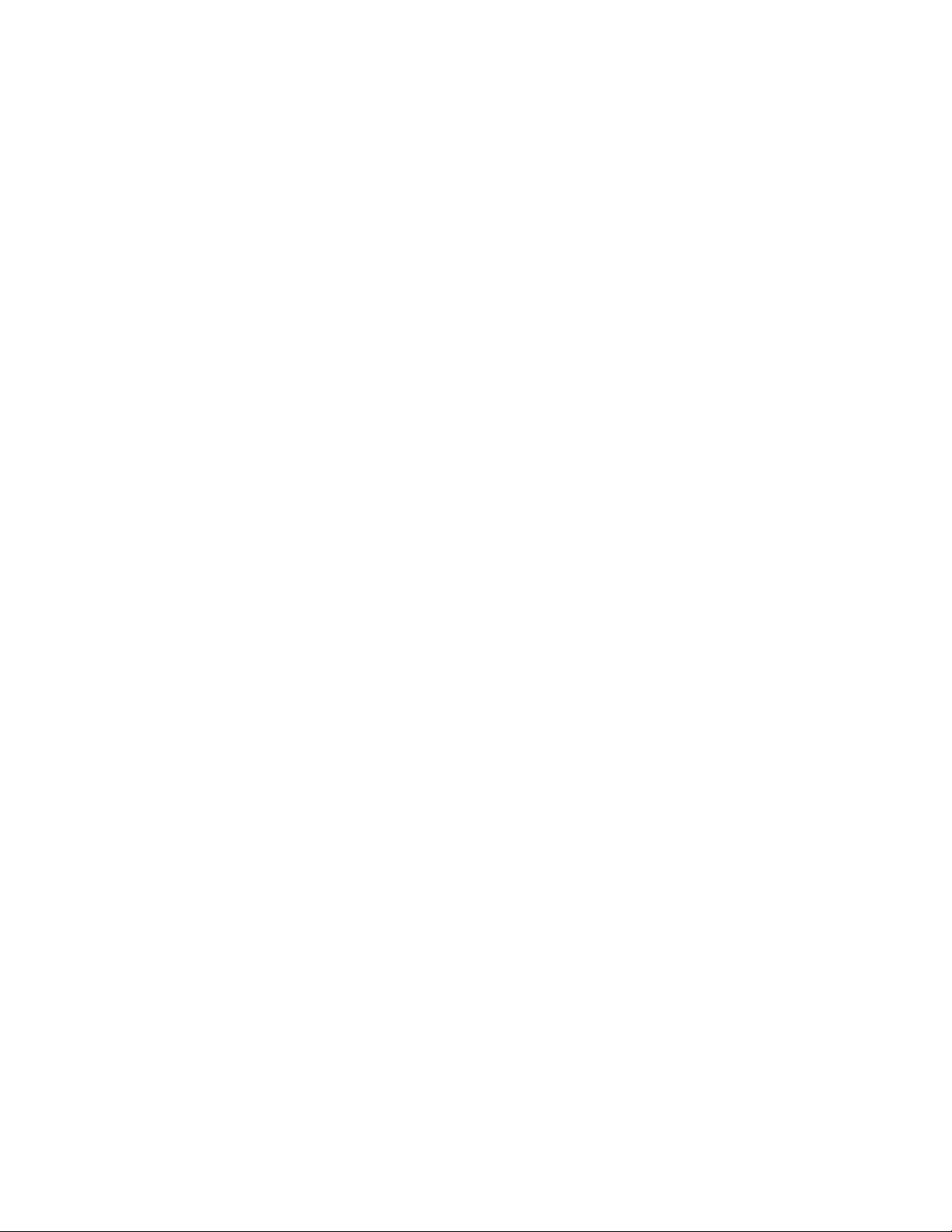
Page 19

اﻟﻤﻠﺤﻖ١.ﻧﻈﺮةﻋﺎﻣﺔﻋﻠﻰاﻟﻤﻨﺘﺞ
وﯾﺸﺘﻤﻞھﺬااﻟﻔﺼﻞﻋﻠﻰاﻟﻌﻨﺎﺻﺮاﻟﺘﺎﻟﯿﺔ:
•"ﺗﺤﺪﯾﺪأﻣﺎﻛﻦﻋﻨﺎﺻﺮاﻟﺘﺤﻜﻢواﻟﻤﻮﺻﻼتواﻟﻤﺆﺷﺮاتاﻟﺨﺎﺻﺔﺑﺎﻟﻜﻤﺒﯿﻮﺗﺮ"ﻋﻠﻰاﻟﺼﻔﺤﺔ١
•"ﺗﺤﺪﯾﺪﻣﻜﺎناﻟﻤﻠﺼﻘﺎتاﻟﺘﻲﺗﺤﺘﻮيﻋﻠﻰﻣﻌﻠﻮﻣﺎتﻣﮭﻤﺔﻋﻦاﻟﻤﻨﺘﺞ"ﻋﻠﻰاﻟﺼﻔﺤﺔ٧
•"ﻣﯿﺰاتاﻟﻜﻤﺒﯿﻮﺗﺮ"ﻋﻠﻰاﻟﺼﻔﺤﺔ٩
•"ﻣﻮاﺻﻔﺎتاﻟﻜﻤﺒﯿﻮﺗﺮ"ﻋﻠﻰاﻟﺼﻔﺤﺔ١١
•"ﺑﯿﺌﺔاﻟﺘﺸﻐﯿﻞ"ﻋﻠﻰاﻟﺼﻔﺤﺔ١١
•"ﺑﺮاﻣﺞLenovo"ﻋﻠﻰاﻟﺼﻔﺤﺔ١٢
ﺗﺤﺪﯾﺪأﻣﺎﻛﻦﻋﻨﺎﺻﺮاﻟﺘﺤﻜﻢواﻟﻤﻮﺻﻼتواﻟﻤﺆﺷﺮاتاﻟﺨﺎﺻﺔﺑﺎﻟﻜﻤﺒﯿﻮﺗﺮ
ﯾﺘﻨﺎولھﺬااﻟﻘﺴﻢﻣﯿﺰاتأﺟﮭﺰةاﻟﻜﻤﺒﯿﻮﺗﺮاﻟﺨﺎصﺑﻚﻟﺘﺰوﯾﺪكﺑﺎﻟﻤﻌﻠﻮﻣﺎتاﻷﺳﺎﺳﯿﺔاﻟﺘﻲﺗﺤﺘﺎﺟﮭﺎﻟﻠﺒﺪﺀﻓﻲاﺳﺘﺨﺪاماﻟﻜﻤﺒﯿﻮﺗﺮ.
ﻣﺸﮭﺪﻟﻠﺠﺎﻧﺐاﻷﻣﺎﻣﻲ
اﻟﺸﻜﻞ١.ﻣﺸﮭﺪﻟﻠﺠﺎﻧﺐاﻷﻣﺎﻣﻲ
ُ
ﺮز(2ﻣﯿﻜﺮوﻓﻮﻧﺎت)ﻣﺘﻮﻓﺮةﻓﻲﺑﻌﺾاﻟﻄُﺮز(
4ﻗﺎرئﺑﺼﻤﺎتاﻷﺻﺎﺑﻊ
6ﻟﻮﺣﺔاﻟﻠﻤﺲ
8أزرارTrackPoint
ُ
ﺮز(
®
1ﻛﺎﻣﯿﺮا)ﻣﺘﻮﻓﺮةﻓﻲﺑﻌﺾاﻟﻄ
3زراﻟﻄﺎﻗﺔ
5ﻋﺼﺎاﻟﺘﺄﺷﯿﺮTrackPoint
7ﻓﺘﺤﺔﺑﻄﺎﻗﺔاﻟﻮﺳﺎﺋﻂ
9اﻟﺸﺎﺷﺔ
1ﻛﺎﻣﯿﺮا)ﻣﺘﻮﻓﺮةﻓﻲﺑﻌﺾاﻟﻄ
اﺳﺘﺨﺪماﻟﻜﺎﻣﯿﺮاﻻﻟﺘﻘﺎطاﻟﺼﻮرأوﻋﻘﺪﻣﺆﺗﻤﺮاتاﻟﻔﯿﺪﯾﻮ.ﻟﻤﺰﯾﺪﻣﻦاﻟﻤﻌﻠﻮﻣﺎت،راﺟﻊ"اﺳﺘﺨﺪاماﻟﻜﺎﻣﯿﺮا"ﻋﻠﻰاﻟﺼﻔﺤﺔ٣١.
© Copyright Lenovo 2016, 2017١
Page 20
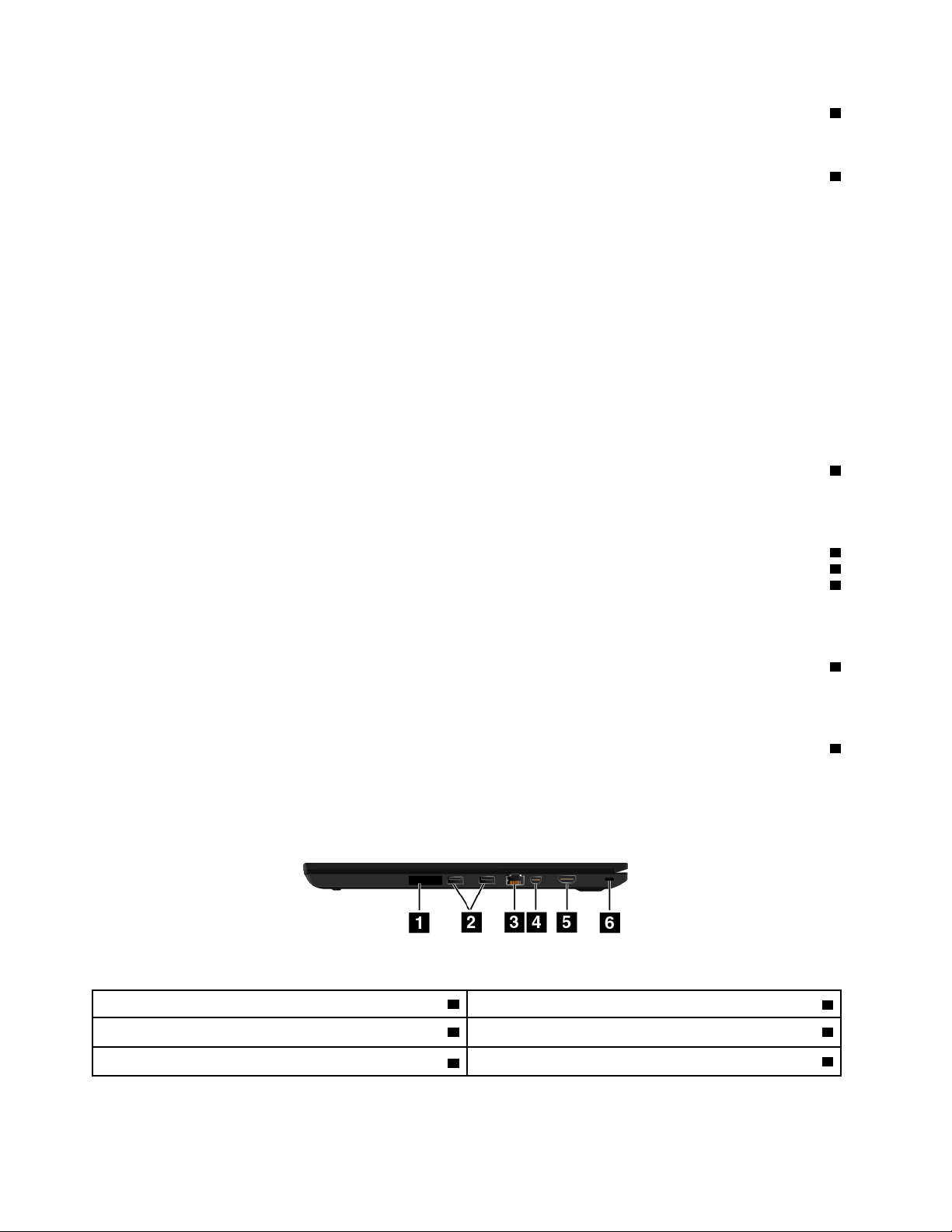
ُ
ﺮز(
2ﻣﯿﻜﺮوﻓﻮﻧﺎت)ﻣﺘﻮﻓﺮةﻓﻲﺑﻌﺾاﻟﻄ
ﺗﻠﺘﻘﻂاﻟﻤﯿﻜﺮوﻓﻮﻧﺎتﺻﻮتاﻷﺷﯿﺎﺀواﻟﺼﻮتاﻟﺒﺸﺮيﻋﻨﺪاﺳﺘﺨﺪاﻣﮭﺎﻣﻊﺑﺮﻧﺎﻣﺞﺑﺈﻣﻜﺎﻧﮫاﻟﺘﻌﺎﻣﻞﻣﻊاﻟﺼﻮت.
3زراﻟﻄﺎﻗﺔ
اﺿﻐﻂﻋﻠﻰزراﻟﻄﺎﻗﺔﻟﺘﺸﻐﯿﻞاﻟﻜﻤﺒﯿﻮﺗﺮأوإدﺧﺎﻟﮫﻓﻲوﺿﻊاﻟﺴﻜﻮن.ﻟﻠﺤﺼﻮلﻋﻠﻰإرﺷﺎداتﺣﻮلﻛﯿﻔﯿﺔإﯾﻘﺎفﺗﺸﻐﯿﻞاﻟﻜﻤﺒﯿﻮﺗﺮ،راﺟﻊ"اﻷﺳﺌﻠﺔاﻟﺘﻲﯾﻜﺜﺮ
ﺳﺆاﻟﮭﺎ"ﻋﻠﻰاﻟﺼﻔﺤﺔ١٥.
إذاﺗﻮﻗﻒاﻟﻜﻤﺒﯿﻮﺗﺮﻋﻦاﻻﺳﺘﺠﺎﺑﺔﺑﺸﻜﻞﺗﺎم،ﻓﯿﻤﻜﻨﻚإﯾﻘﺎفﺗﺸﻐﯿﻠﮫﺑﺎﻟﻀﻐﻂﺑﺎﺳﺘﻤﺮارﻋﻠﻰزراﻟﺘﺸﻐﯿﻞﻟﻤﺪةأرﺑﻊﺛﻮانٍأوأﻛﺜﺮ.إذاﺗﻌﺬّرإﯾﻘﺎفﺗﺸﻐﯿﻞ
اﻟﻜﻤﺒﯿﻮﺗﺮ،ﻓﺮاﺟﻊ"ﺗﻮﻗﻒاﻟﻜﻤﺒﯿﻮﺗﺮﻋﻦاﻻﺳﺘﺠﺎﺑﺔ"ﻋﻠﻰاﻟﺼﻔﺤﺔ٨٣ﻟﻠﺤﺼﻮلﻋﻠﻰﻣﺰﯾﺪﻣﻦاﻟﻤﻌﻠﻮﻣﺎت.
ﯾﻤﻜﻨﻚأﯾﻀًﺎﺗﺤﺪﯾﺪوﻇﯿﻔﺔزراﻟﺘﺸﻐﯿﻞ.ﻋﻠﻰﺳﺒﯿﻞاﻟﻤﺜﺎل،ﻣﻦﺧﻼلاﻟﻀﻐﻂﻋﻠﻰزراﻟﺘﺸﻐﯿﻞ،ﯾﻤﻜﻨﻚإﯾﻘﺎفﺗﺸﻐﯿﻞاﻟﻜﻤﺒﯿﻮﺗﺮأوإدﺧﺎﻟﮫﻓﻲوﺿﻊاﻟﺴﻜﻮنأو
اﻹﺳﺒﺎت.ﻟﺘﻐﯿﯿﺮوﻇﯿﻔﺔزراﻟﺘﺸﻐﯿﻞ،ﻗﻢﺑﻤﺎﯾﻠﻲ:
١.اﻧﺘﻘﻞإﻟﻰﻟﻮﺣﺔاﻟﺘﺤﻜﻢ،ﺛﻢﻏﯿّﺮﻃﺮﯾﻘﺔﻋﺮضﻟﻮﺣﺔاﻟﺘﺤﻜﻢﻣﻦ"اﻟﻔﺌﺔ"إﻟﻰ"أﯾﻘﻮﻧﺎتﻛﺒﯿﺮة"أو"أﯾﻘﻮﻧﺎتﺻﻐﯿﺮة".
٢.اﻧﻘﺮﻓﻮقﺧﯿﺎراتاﻟﻄﺎﻗﺔ!!اﺧﺘﯿﺎرﻣﺎﺗﻔﻌﻠﮫأزراراﻟﻄﺎﻗﺔ.
٣.اﺗﺒﻊاﻟﺘﻌﻠﯿﻤﺎتاﻟﺘﻲﯾﺘﻢﻋﺮﺿﮭﺎﻋﻠﻰاﻟﺸﺎﺷﺔ.
ﻟﻤﺰﯾﺪﻣﻦاﻟﻤﻌﻠﻮﻣﺎت،راﺟﻊ"ﺑﺮاﻣﺞLenovo"ﻋﻠﻰاﻟﺼﻔﺤﺔ١٢.
4ﻗﺎرئﺑﺼﻤﺎتاﻷﺻﺎﺑﻊ
ﺗﻮﻓﺮﻣﺼﺎدﻗﺔﺑﺼﻤﺔاﻹﺻﺒﻊإﻣﻜﺎﻧﯿﺔوﺻﻮلﺳﮭﻠﺔوآﻣﻨﺔﻟﻠﻤﺴﺘﺨﺪمﻣﻦﺧﻼلإﻗﺮانﺑﺼﻤﺔإﺻﺒﻌﻚﺑﻜﻠﻤﺎتﻣﺮورك.ﻟﻤﺰﯾﺪﻣﻦاﻟﻤﻌﻠﻮﻣﺎت،راﺟﻊ"اﺳﺘﺨﺪام
ﻗﺎرئﺑﺼﻤﺎتاﻷﺻﺎﺑﻊ"ﻋﻠﻰاﻟﺼﻔﺤﺔ٥٦.
5ﻋﺼﺎﺗﺄﺷﯿﺮTrackPoint
6ﻟﻮﺣﺔاﻟﻠﻤﺲ
8أزرارTrackPoint
.ﯾﻌﺘﺒﺮاﻟﺘﺄﺷﯿﺮواﻟﺘﺤﺪﯾﺪواﻟﺴﺤﺐﺟﺰﺀًاﻣﻦﻋﻤﻠﯿﺔواﺣﺪةﯾﻤﻜﻨﻚاﻟﻘﯿﺎمﺑﮭﺎدونﻧﻘﻞأﺻﺎﺑﻌﻚﻣﻦﻣﻜﺎن
®
ﺗﺤﺘﻮيﻟﻮﺣﺔاﻟﻤﻔﺎﺗﯿﺢﻋﻠﻰﺟﮭﺎزﺗﺄﺷﯿﺮThinkPad
اﻟﻜﺘﺎﺑﺔ.ﻟﻤﺰﯾﺪﻣﻦاﻟﻤﻌﻠﻮﻣﺎت،راﺟﻊ"ﺟﮭﺎزﺗﺄﺷﯿﺮThinkPad"ﻋﻠﻰاﻟﺼﻔﺤﺔ١٨.
7ﻓﺘﺤﺔﺑﻄﺎﻗﺔاﻟﻮﺳﺎﺋﻂ
ﯾﺘﻀﻤّﻦاﻟﻜﻤﺒﯿﻮﺗﺮﻓﺘﺤﺔﺑﻄﺎﻗﺔوﺳﺎﺋﻂ.أدﺧﻞﺑﻄﺎﻗﺔاﻟﻮﺳﺎﺋﻂFlashﻓﻲﻓﺘﺤﺔﺑﻄﺎﻗﺔاﻟﻮﺳﺎﺋﻂﻟﻘﺮاﺀةاﻟﺒﯿﺎﻧﺎتاﻟﻤﺨﺰﻧﺔﻋﻠﻰاﻟﺒﻄﺎﻗﺔ.ﻟﻤﺰﯾﺪﻣﻦاﻟﻤﻌﻠﻮﻣﺎت،راﺟﻊ
"اﺳﺘﺨﺪامﺑﻄﺎﻗﺔوﺳﺎﺋﻂﻣﺤﻤﻮﻟﺔأوﺑﻄﺎﻗﺔذﻛﯿﺔ"ﻋﻠﻰاﻟﺼﻔﺤﺔ٣١.
9اﻟﺸﺎﺷﺔ
ﯾﺘﻀﻤّﻦاﻟﻜﻤﺒﯿﻮﺗﺮﺷﺎﺷﺔﻣﻠﻮﻧﺔﻣﻘﺎس355.6ﻣﻢ)14ﺑﻮﺻﺔ(ﺗﻌﻤﻞﺑﺘﻘﻨﯿﺔﺷﺮاﺋﺢاﻟﺘﺮاﻧﺰﺳﺘﻮراتاﻟﺮﻗﯿﻘﺔ)TFT(.
ﻣﺸﮭﺪﻟﻠﺠﺎﻧﺐاﻷﯾﻤﻦ
اﻟﺸﻜﻞ٢.ﻣﺸﮭﺪﻟﻠﺠﺎﻧﺐاﻷﯾﻤﻦ
2ﻣﻮﺻﻼتUSB 3.0
®
6ﻓﺘﺤﺔﻗﻔﻞاﻷﻣﺎن
1ﻓﺘﺤﺔﺑﻄﺎﻗﺔSIM
3ﻣﻮﺻﻞEthernet4ﻣﻮﺻﻞMini DisplayPort
5ﻣﻮﺻﻞHDMI™
٢دﻟﯿﻞﻣﺴﺘﺨﺪمThinkPad T460p
Page 21

1ﻓﺘﺤﺔﺑﻄﺎﻗﺔSIM
إذاﻛﺎناﻟﻜﻤﺒﯿﻮﺗﺮﯾﺪﻋﻢﻣﯿﺰةاﻻﺗﺼﺎلﺑﺸﺒﻜﺔواﺳﻌﺔاﻟﻨﻄﺎقﻻﺳﻠﻜﯿﺔ)ﺷﺒﻜﺔWANﻻﺳﻠﻜﯿﺔ(،ﻓﯿﻠﺰموﺟﻮدﺑﻄﺎﻗﺔوﺣﺪةﺗﻌﺮﯾﻒﻣﺸﺘﺮك)SIM(ﻹﻧﺸﺎﺀ
اﺗﺼﺎﻻتﺷﺒﻜﺔWANﻻﺳﻠﻜﯿﺔ.ﺗﺒﻌًﺎﻟﻠﺪوﻟﺔأواﻟﻤﻨﻄﻘﺔاﻟﺘﻲﯾﺘﻢاﺳﺘﻼماﻟﺠﮭﺎزﻣﻨﮭﺎ،ﻗﺪﺗﻜﻮنﺑﻄﺎﻗﺔSIMﻣﺮﻛﺒﺔﺑﺎﻟﻔﻌﻞﻓﻲﻓﺘﺤﺔﺑﻄﺎﻗﺔSIM.وإﻻ،ﻓﻘﺪ
ﺗﺤﺘﺎجإﻟﻰﺷﺮاﺀﺑﻄﺎﻗﺔSIM.
2ﻣﻮﺻﻼتUSB 3.0
ﺗُﺴﺘﺨﺪمﻣﻮﺻﻼتاﻟﻨﺎﻗﻞاﻟﺘﺴﻠﺴﻠﻲاﻟﻌﺎﻟﻤﻲ(USB) 3.0ﻟﺘﻮﺻﯿﻞاﻷﺟﮭﺰةاﻟﻤﺘﻮاﻓﻘﺔﻣﻊUSB،ﻣﺜﻞﻟﻮﺣﺔﻣﻔﺎﺗﯿﺢUSBأوﻣﺎوسUSBأوﺟﮭﺎزﺗﺨﺰﯾﻦ
USBأوﻃﺎﺑﻌﺔUSB.
ﻣﻼﺣﻈﺔ:ﻋﻨﺪﺗﻮﺻﯿﻞﻛﺎﺑﻞUSBﺑﻤﻮﺻﻞUSB،ﺗﺄﻛﺪأنﻋﻼﻣﺔUSBﻣﻮﺟﮭﺔﻷﻋﻠﻰ.وإﻻﻗﺪﯾﺘﻌﺮضاﻟﻤﻮﺻﻞﻟﻠﺘﻠﻒ.
3ﻣﻮﺻﻞEthernet
ﻗﻢﺑﺘﻮﺻﯿﻞاﻟﻜﻤﺒﯿﻮﺗﺮﺑﺸﺒﻜﺔﻣﺤﻠﯿﺔ)LAN(ﺑﺎﺳﺘﺨﺪامﻣﻮﺻﻞEthernet.
ﺧﻄﺮ
ﻟﺘﺠﻨﺐﻣﺨﺎﻃﺮﺣﺪوثﺻﺪﻣﺎتﻛﮭﺮﺑﺎﺋﯿﺔ،ﻻﺗﻘﻢﺑﺘﻮﺻﯿﻞﻛﺎﺑﻞاﻟﮭﺎﺗﻒﺑﻤﻮﺻﻞEthernet.ﯾﻤﻜﻨﻚﺗﻮﺻﯿﻞﻛﺎﺑﻞEthernetﻓﻘﻂﺑﮭﺬااﻟﻤﻮﺻﻞ.
ﯾﻮﺟﺪﻣﺆﺷﺮانﻟﻤﻮﺻﻞEthernetﯾﻮﺿﺤﺎنﺣﺎﻟﺔاﺗﺼﺎلاﻟﺸﺒﻜﺔ.ﻋﻨﺪﻣﺎﯾﻀﻲءاﻟﻤﺆﺷﺮﺑﺎﻟﻠﻮناﻷﺧﻀﺮ،ﻓﮭﺬاﯾﻌﻨﻲأناﻟﻜﻤﺒﯿﻮﺗﺮﻣﺘﺼﻞﺑﺸﺒﻜﺔLANﻣﺤﻠﯿﺔ.
أﻣﺎﻋﻨﺪﻣﺎﯾﻮﻣﺾاﻟﻤﺆﺷﺮﺑﺎﻟﻠﻮناﻷﺻﻔﺮ،ﻓﮭﺬاﯾﻌﻨﻲأنﻧﻘﻞاﻟﺒﯿﺎﻧﺎتﺟﺎرٍ.
4ﻣﻮﺻﻞMini DisplayPort
اﺳﺘﺨﺪمﻣﻮﺻﻞmini DisplayPortﻟﺘﻮﺻﯿﻞﺟﮭﺎزاﻟﻜﻤﺒﯿﻮﺗﺮﺑﺒﺮوﺟﯿﻜﺘﻮرﻣﺘﻮاﻓﻖ،أوﺟﮭﺎزﻋﺮضﺧﺎرﺟﻲ،أوﺟﮭﺎزﺗﻠﻔﺰﯾﻮنﻋﺎﻟﻲاﻟﺪﻗﺔ.ﯾﺘﯿﺢھﺬا
اﻟﻤﻮﺻﻞﺻﻐﯿﺮاﻟﺤﺠﻢإﻣﻜﺎﻧﯿﺔاﻹﻋﺪادﻟﻠﺘﻮﺻﯿﻞواﻟﺘﺸﻐﯿﻞ،ﻛﻤﺎﯾﺪﻋﻢاﻟﻤﺤﻮﻻتاﻟﺘﻲﯾﻤﻜﻦﺗﻮﺻﯿﻠﮭﺎﺑﻤﻮﺻﻼتاﻟﻮاﺟﮭﺔاﻟﻤﺮﺋﯿﺔاﻟﺮﻗﻤﯿﺔ)DVI(أوﻣﺼﻔﻮﻓﺔ
رﺳﻮﻣﺎتاﻟﻔﯿﺪﯾﻮ)VGA(،أوواﺟﮭﺔاﻟﻮﺳﺎﺋﻂاﻟﻤﺘﻌﺪدةﻋﺎﻟﯿﺔاﻟﺪﻗﺔ)HDMI™(.ﯾﺪﻋﻢﻣﻮﺻﻞDisplayPortاﻟﺼﻐﯿﺮﺑﺎﻟﻜﻤﺒﯿﻮﺗﺮﻟﺪﯾﻚدﻓﻖاﻟﺼﻮت
واﻟﻔﯿﺪﯾﻮ.ﻟﻤﺰﯾﺪﻣﻦاﻟﻤﻌﻠﻮﻣﺎت،راﺟﻊ"اﺳﺘﺨﺪامﺟﮭﺎزﻋﺮضﺧﺎرﺟﻲ"ﻋﻠﻰاﻟﺼﻔﺤﺔ٢٩.
5ﻣﻮﺻﻞHDMI
اﺳﺘﺨﺪمﻣﻮﺻﻞHDMIﻟﺘﻮﺻﯿﻞاﻟﻜﻤﺒﯿﻮﺗﺮﺑﺠﮭﺎزﺻﻮتأوﺟﮭﺎزﻋﺮضﻓﯿﺪﯾﻮﻣﺘﻮاﻓﻖﻣﻊHDMI،ﻛﺠﮭﺎزﺗﻠﻔﺰﯾﻮنﻋﺎﻟﻲاﻟﺪﻗﺔ)HDTV(.
ﻣﻼﺣﻈﺔ:إذاﻗﻤﺖﺑﺘﻮﺻﯿﻞاﻟﻜﻤﺒﯿﻮﺗﺮﺑﻤﺤﻄﺔإرﺳﺎﺀThinkPad OneLink+ Dockﻣﺪﻋﻮﻣﺔ،ﻓﺎﺳﺘﺨﺪمﻣﻮﺻﻞHDMIاﻟﻤﻮﺟﻮدﻋﻠﻰThinkPad
OneLink+ Dock،وﻟﯿﺲاﻟﻤﻮﺻﻞاﻟﻤﻮﺟﻮدﻋﻠﻰاﻟﻜﻤﺒﯿﻮﺗﺮ.
6ﻓﺘﺤﺔﻗﻔﻞاﻷﻣﺎن
ﻟﺤﻤﺎﯾﺔاﻟﻜﻤﺒﯿﻮﺗﺮﻣﻦﻋﻤﻠﯿﺎتاﻟﺴﺮﻗﺔ،ﯾﻤﻜﻨﻚﺷﺮاﺀﻗﻔﻞﻛﺎﺑﻞأﻣﺎنﯾﻨﺎﺳﺐﻓﺘﺤﺔﻗﻔﻞاﻷﻣﺎنھﺬهﻟﺘﺜﺒﯿﺖاﻟﻜﻤﺒﯿﻮﺗﺮﻓﻲﺟﺴﻢﺛﺎﺑﺖ.
ﻣﻼﺣﻈﺔ:وﺗﻘﻊﻣﺴﺆوﻟﯿﺔﺗﻘﯿﯿﻢاﻟﺠﮭﺎزاﻟﻘﻔﻞوﻣﯿﺰةاﻷﻣﺎن،واﺧﺘﯿﺎرھﺎ،واﺳﺘﺨﺪاﻣﮭﺎﻋﻠﻰﻋﺎﺗﻘﻚ.ﻻﺗﻘﺪمLenovoأيﺗﻌﻠﯿﻘﺎت،أوآراﺀ،أوﺿﻤﺎﻧﺎتﺑﺸﺄن
وﻇﯿﻔﺔﺟﮭﺎزاﻟﻘﻔﻞوﻣﯿﺰةاﻷﻣﺎن،أوﺟﻮدﺗﮭﺎ،أوأداﺋﮭﺎ.
ﻣﺸﮭﺪﻟﻠﺠﺎﻧﺐاﻷﯾﺴﺮ
اﻟﺸﻜﻞ٣.ﻣﺸﮭﺪﻟﻠﺠﺎﻧﺐاﻷﯾﺴﺮ
اﻟﻤﻠﺤﻖ١.ﻧﻈﺮةﻋﺎﻣﺔﻋﻠﻰاﻟﻤﻨﺘﺞ٣
Page 22
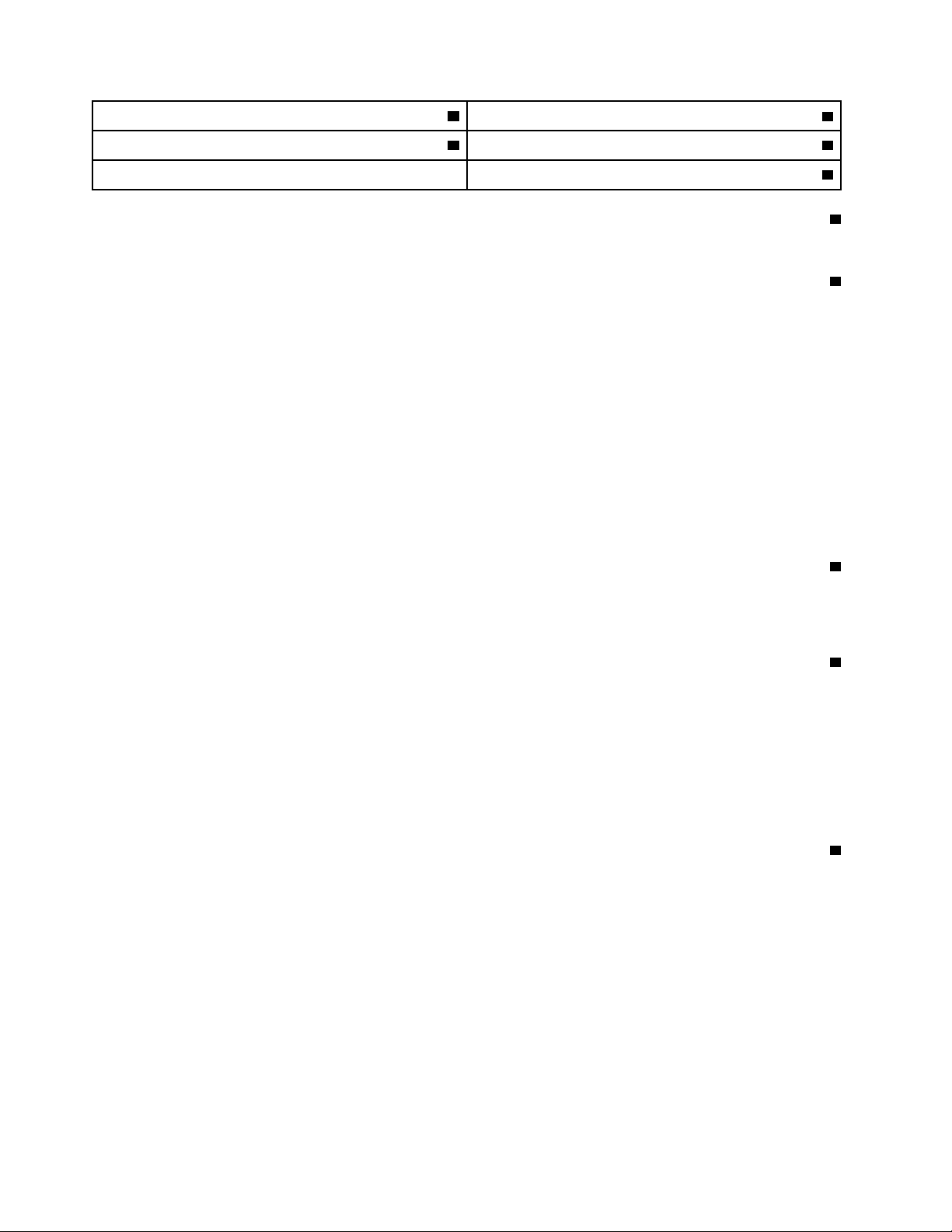
2ﻣﻮﺻﻞAlways On USB 3.0
1ﻣﻮﺻﻞﻃﺎﻗﺔاﻟﺘﯿﺎراﻟﻤﺘﺮدد
ﻊ
ّ
ُ
ﺮز(
3ﻓﺘﺤﺎتاﻟﻤﺮوﺣﺔ4ﻣﻮﺻﻞﺻﻮتﻣﺠﻤ
5ﻓﺘﺤﺔاﻟﺒﻄﺎﻗﺔاﻟﺬﻛﯿﺔ)ﻣﺘﻮﻓﺮةﻓﻲﺑﻌﺾاﻟﻄ
1ﻣﻮﺻﻞﻃﺎﻗﺔاﻟﺘﯿﺎراﻟﻤﺘﺮدد
ﻗﻢﺑﺘﻮﺻﯿﻞﻣﺤﻮلﻃﺎﻗﺔاﻟﺘﯿﺎراﻟﻤﺘﺮددﺑﻤﻮﺻﻞاﻟﻄﺎﻗﺔﻟﺘﺰوﯾﺪاﻟﻜﻤﺒﯿﻮﺗﺮﺑﻄﺎﻗﺔاﻟﺘﯿﺎراﻟﻤﺘﺮددوﺷﺤﻦاﻟﺒﻄﺎرﯾﺔ.
2ﻣﻮﺻﻞAlways On USB 3.0
ﺑﺸﻜﻞاﻓﺘﺮاﺿﻲ،ﯾﺘﯿﺢﻟﻚﻣﻮﺻﻞAlways On USBﺷﺤﻦﺑﻌﺾاﻷﺟﮭﺰةاﻟﺮﻗﻤﯿﺔاﻟﻤﺤﻤﻮﻟﺔواﻟﮭﻮاﺗﻒاﻟﺬﻛﯿﺔﻓﻲاﻟﺤﺎﻻتاﻟﺘﺎﻟﯿﺔ:
•ﻋﻨﺪﻣﺎﯾﻜﻮناﻟﻜﻤﺒﯿﻮﺗﺮﻗﯿﺪاﻟﺘﺸﻐﯿﻞأوﻓﻲوﺿﻊاﻟﺴﻜﻮن
•ﻓﻲﺣﺎﻟﺔوﺟﻮداﻟﻜﻤﺒﯿﻮﺗﺮﻓﻲوﺿﻊاﻹﺳﺒﺎتأوإﯾﻘﺎفﺗﺸﻐﯿﻠﮫ،ﻣﻊﺗﻮﺻﯿﻠﮫﺑﻄﺎﻗﺔاﻟﺘﯿﺎراﻟﻤﺘﺮدد
إذاﻛﻨﺖﺗﺮﯾﺪﺷﺤﻦھﺬهاﻷﺟﮭﺰةﻋﻨﺪﻣﺎﯾﻜﻮناﻟﻜﻤﺒﯿﻮﺗﺮﻓﻲوﺿﻊاﻹﺳﺒﺎتأوإﯾﻘﺎفاﻟﺘﺸﻐﯿﻞﻣﻊﻋﺪماﺗﺼﺎلاﻟﻜﻤﺒﯿﻮﺗﺮﺑﻄﺎﻗﺔﺗﯿﺎرﻣﺘﺮدد،ﻓﻘﻢﺑﻤﺎﯾﻠﻲ:
®
7:اﺑﺪأﺗﺸﻐﯿﻞﺑﺮﻧﺎﻣﺞPower Managerﺛﻢاﻧﻘﺮﻓﻮقﻋﻼﻣﺔاﻟﺘﺒﻮﯾﺐإﻋﺪاداتاﻟﻄﺎﻗﺔاﻟﻌﺎﻣﺔ،واﺗﺒﻊ
•ﺑﺎﻟﻨﺴﺒﺔإﻟﻰﻧﻈﺎماﻟﺘﺸﻐﯿﻞWindows
اﻹرﺷﺎداتاﻟﺘﻲﺗﻈﮭﺮﻋﻠﻰاﻟﺸﺎﺷﺔ.
•ﺑﺎﻟﻨﺴﺒﺔإﻟﻰﻧﻈﺎماﻟﺘﺸﻐﯿﻞWindows 10:اﺑﺪأﺗﺸﻐﯿﻞLenovo Settings،واﻧﻘﺮﻓﻮقاﻟﻄﺎﻗﺔ،ﺛﻢاﺗﺒﻊاﻹرﺷﺎداتاﻟﺘﻲﺗﻈﮭﺮﻋﻠﻰاﻟﺸﺎﺷﺔ.
ﻟﻠﺤﺼﻮلﻋﻠﻰاﻹرﺷﺎداتاﻟﻤﺘﻌﻠﻘﺔﺑﻜﯿﻔﯿﺔﺑﺪﺀﺗﺸﻐﯿﻞاﻟﺒﺮاﻣﺞ،راﺟﻊ"اﻟﻮﺻﻮلإﻟﻰﺑﺮاﻣﺞLenovo"ﻋﻠﻰاﻟﺼﻔﺤﺔ١٢.
ﺗﻨﺒﯿﮫ:ﻋﻨﺪﻗﯿﺎﻣﻚﺑﺘﻮﺻﯿﻞﻛﺒﻞUSBﺑﮭﺬااﻟﻤﻮﺻﻞ،ﺗﺄﻛﺪأنﻋﻼﻣﺔUSBﻣﻮاﺟﮭﺔﻷﻋﻠﻰ.وإﻻﻗﺪﯾﺘﻌﺮضاﻟﻤﻮﺻﻞﻟﻠﺘﻠﻒ.
3ﻓﺘﺤﺎتاﻟﻤﺮوﺣﺔ
ﺗﺘﯿﺢﻓﺘﺤﺎتاﻟﻤﺮوﺣﺔواﻟﻤﺮوﺣﺔاﻟﺪاﺧﻠﯿﺔإﻣﻜﺎﻧﯿﺔﺗﺪوﯾﺮاﻟﮭﻮاﺀداﺧﻞاﻟﻜﻤﺒﯿﻮﺗﺮﻟﻀﻤﺎنﺗﻮﻓﯿﺮاﻟﺘﺒﺮﯾﺪاﻟﻤﻨﺎﺳﺐ،ﺧﺎﺻﺔﺗﺒﺮﯾﺪاﻟﻤﻌﺎﻟﺞاﻟﺪﻗﯿﻖ.
ﻣﻼﺣﻈﺔ:ﻻﺗﻀﻊأيﻋﻮاﺋﻖأﻣﺎمﻓﺘﺤﺎتاﻟﻤﺮوﺣﺔﻟﻀﻤﺎنﺗﺪﻓﻖاﻟﮭﻮاﺀﻋﻠﻰﻧﺤﻮﺳﻠﯿﻢ.
ﻊ
ّ
4ﻣﻮﺻﻞﺻﻮتﻣﺠﻤ
ﻗﻢﺑﺘﻮﺻﯿﻞﺳﻤﺎﻋﺎترأسأوﺳﻤﺎﻋﺔأذنذاتﻗﺎﺑﺲرﺑﺎﻋﻲاﻷﻗﻄﺎبﺑﻘﻄﺮ3.5ﻣﻢ)0.14ﺑﻮﺻﺔ(ﺑﻤﻮﺻﻞاﻟﺼﻮتﻟﻼﺳﺘﻤﺎعإﻟﻰاﻟﺼﻮتاﻟﺼﺎدرﻋﻦ
اﻟﻜﻤﺒﯿﻮﺗﺮ.
ﻣﻼﺣﻈﺎت:
•إذاﻛﻨﺖﺗﺴﺘﺨﺪمﺳﻤﺎﻋﺔرأسﻣﺰودةﺑﻤﻔﺘﺎحوﻇﺎﺋﻒ،ﻓﻼﺗﻀﻐﻂﻋﻠﻰھﺬااﻟﻤﻔﺘﺎحأﺛﻨﺎﺀاﺳﺘﺨﺪامﺳﻤﺎﻋﺔاﻟﺮأس.إذاﻗﻤﺖﺑﺎﻟﻀﻐﻂﻋﻠﯿﮫ،ﻓﺴﯿﺘﻢﺗﻌﻄﯿﻞ
اﻟﻤﯿﻜﺮوﻓﻮناﻟﻤﻮﺟﻮدﺑﺴﻤﺎﻋﺔاﻟﺮأس،وﺳﯿﺘﻢﺗﻤﻜﯿﻦاﻟﻤﯿﻜﺮوﻓﻮﻧﺎتاﻟﻤﺪﻣﺠﺔﺑﺎﻟﻜﻤﺒﯿﻮﺗﺮﺑﺪﻻًﻣﻨﮫ.
•ﻻﯾﺪﻋﻢﻣﻮﺻﻞاﻟﺼﻮتاﻟﻤﺠﻤّﻊﻣﯿﻜﺮوﻓﻮﻧًﺎﻣﻦاﻟﻨﻮعاﻟﺘﻘﻠﯿﺪي.ﻟﻤﺰﯾﺪﻣﻦاﻟﻤﻌﻠﻮﻣﺎت،راﺟﻊ"اﺳﺘﺨﺪامﻣﯿﺰاتاﻟﺼﻮت"ﻋﻠﻰاﻟﺼﻔﺤﺔ٣٠.
ُ
ﺮز(
5ﻓﺘﺤﺔاﻟﺒﻄﺎﻗﺔاﻟﺬﻛﯿﺔ)ﻣﺘﻮﻓﺮةﻓﻲﺑﻌﺾاﻟﻄ
ﻗﺪﯾﺤﺘﻮياﻟﻜﻤﺒﯿﻮﺗﺮﻋﻠﻰﻓﺘﺤﺔﺑﻄﺎﻗﺔذﻛﯿﺔ.ﻟﻤﺰﯾﺪﻣﻦاﻟﻤﻌﻠﻮﻣﺎت،راﺟﻊ"اﺳﺘﺨﺪامﺑﻄﺎﻗﺔوﺳﺎﺋﻂﻣﺤﻤﻮﻟﺔأوﺑﻄﺎﻗﺔذﻛﯿﺔ"ﻋﻠﻰاﻟﺼﻔﺤﺔ٣١.
٤
دﻟﯿﻞﻣﺴﺘﺨﺪمThinkPad T460p
Page 23
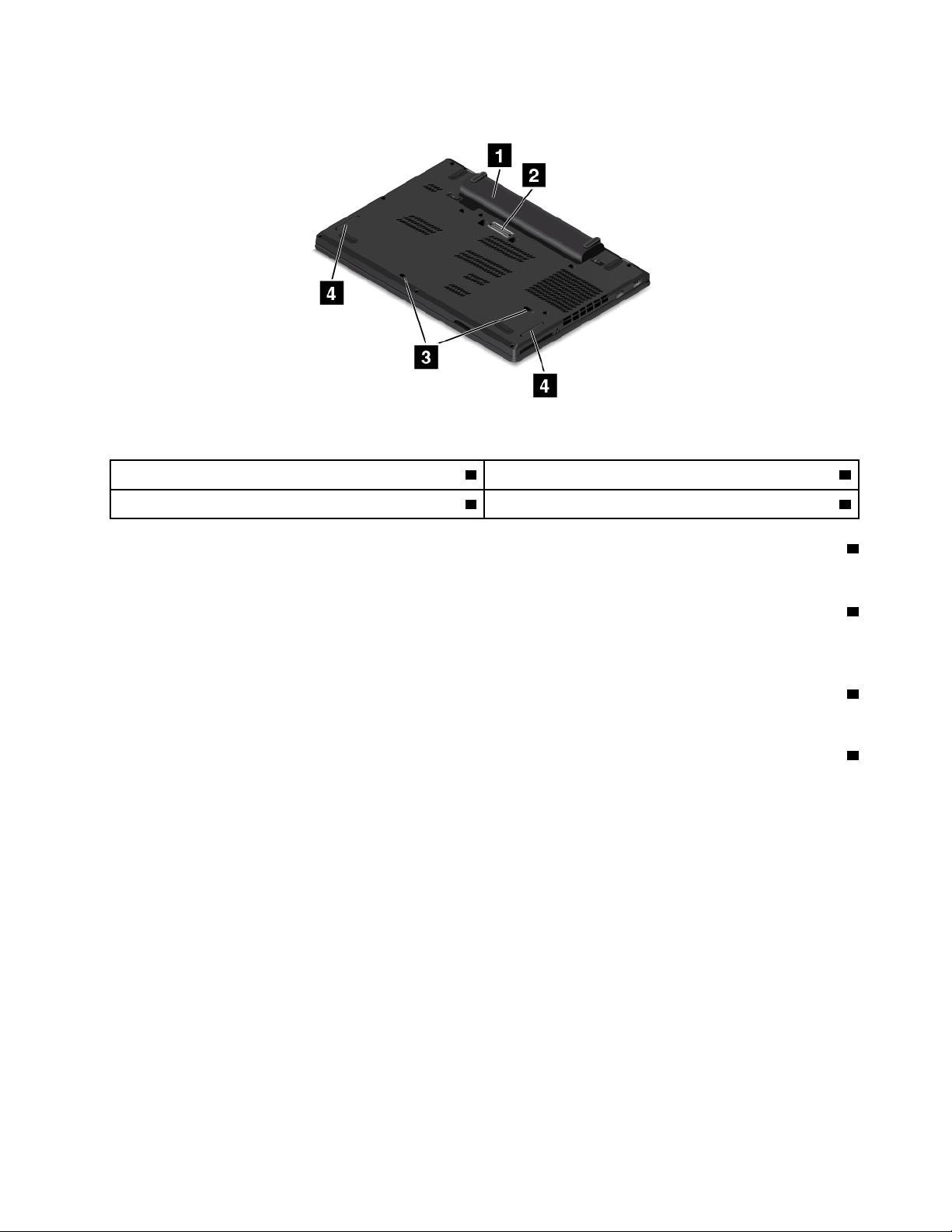
ﻣﺸﮭﺪﻟﻠﺠﺎﻧﺐاﻟﺴﻔﻠﻲ
اﻟﺸﻜﻞ٤.ﻣﺸﮭﺪﻟﻠﺠﺎﻧﺐاﻟﺴﻔﻠﻲ
ُ
ﺮز(
1اﻟﺒﻄﺎرﯾﺔ2ﻣﻮﺻﻞﻣﺤﻄﺔإرﺳﺎﺀ)ﻣﺘﻮﻓﺮﻓﻲﺑﻌﺾاﻟﻄ
3ﻓﺘﺤﺎتﺗﺼﺮﯾﻒﻟﻮﺣﺔاﻟﻤﻔﺎﺗﯿﺢ4اﻟﺴﻤﺎﻋﺎت
1اﻟﺒﻄﺎرﯾﺔ
اﺳﺘﺨﺪماﻟﻜﻤﺒﯿﻮﺗﺮاﻟﺨﺎصﺑﻚﻣﻌﺘﻤﺪًاﻋﻠﻰﻃﺎﻗﺔاﻟﺒﻄﺎرﯾﺔﻓﻲأيوﻗﺖﻻﯾﺘﻮﻓﺮﻓﯿﮫاﻟﺘﯿﺎراﻟﻤﺘﺮدد.
ُ
ﺮز(
2ﻣﻮﺻﻞﻣﺤﻄﺔإرﺳﺎﺀ)ﻣﺘﻮﻓﺮﻓﻲﺑﻌﺾاﻟﻄ
ﯾﻤﻜﻨﻚاﺳﺘﺨﺪاماﻟﻤﻮﺻﻞﻟﺘﻮﺻﯿﻞاﻟﻜﻤﺒﯿﻮﺗﺮﺑﻤﺤﻄﺔإرﺳﺎﺀﻣﺪﻋﻤﺔﻟﺰﯾﺎدةإﻣﻜﺎﻧﺎتاﻟﻜﻤﺒﯿﻮﺗﺮﻋﻨﺪﻣﺎﺗﻜﻮنﻓﻲاﻟﻤﻜﺘﺐأواﻟﻤﻨﺰل.ﻟﻤﺰﯾﺪﻣﻦاﻟﻤﻌﻠﻮﻣﺎتﺣﻮل
ﻣﺤﻄﺎتاﻹرﺳﺎﺀاﻟﻤﺪﻋﻮﻣﺔ،راﺟﻊ"ﻣﺤﻄﺎتإرﺳﺎﺀThinkPad"ﻋﻠﻰاﻟﺼﻔﺤﺔ٣٥.
3ﻓﺘﺤﺎتﺗﺼﺮﯾﻒﻟﻮﺣﺔاﻟﻤﻔﺎﺗﯿﺢ
ﻗﺪﺗﺴﺎﻋﺪﻓﺘﺤﺎتﺗﺼﺮﯾﻒﻟﻮﺣﺔاﻟﻤﻔﺎﺗﯿﺢﻋﻠﻰﺗﺼﺮﯾﻒاﻟﺴﻮاﺋﻞﻣﻦاﻟﻜﻤﺒﯿﻮﺗﺮاﻟﺨﺎصﺑﻚﻓﻲﺣﺎﻟﺔاﻧﺴﻜﺎباﻟﻤﺎﺀأواﻟﻤﺸﺮوﺑﺎتﻋﻠﻰﻟﻮﺣﺔاﻟﻤﻔﺎﺗﯿﺢدونﻗﺼﺪ.
4اﻟﺴﻤﺎﻋﺎت
اﻟﻜﻤﺒﯿﻮﺗﺮاﻟﺨﺎصﺑﻚﻣﺰودﺑﺴﻤﺎﻋﺘﻲاﺳﺘﺮﯾﻮ.
ﻣﺆﺷﺮاتاﻟﺤﺎﻟﺔ
ﯾﺴﺎﻋﺪكھﺬااﻟﻤﻮﺿﻮعﻋﻠﻰﺗﺤﺪﯾﺪﻣﻮﻗﻊﻣﺨﺘﻠﻒﻣﺆﺷﺮاتاﻟﺤﺎﻟﺔﻋﻠﻰاﻟﻜﻤﺒﯿﻮﺗﺮوﺗﻌﺮﯾﻔﮭﺎ.
اﻟﻤﻠﺤﻖ١.ﻧﻈﺮةﻋﺎﻣﺔﻋﻠﻰاﻟﻤﻨﺘﺞ٥
Page 24
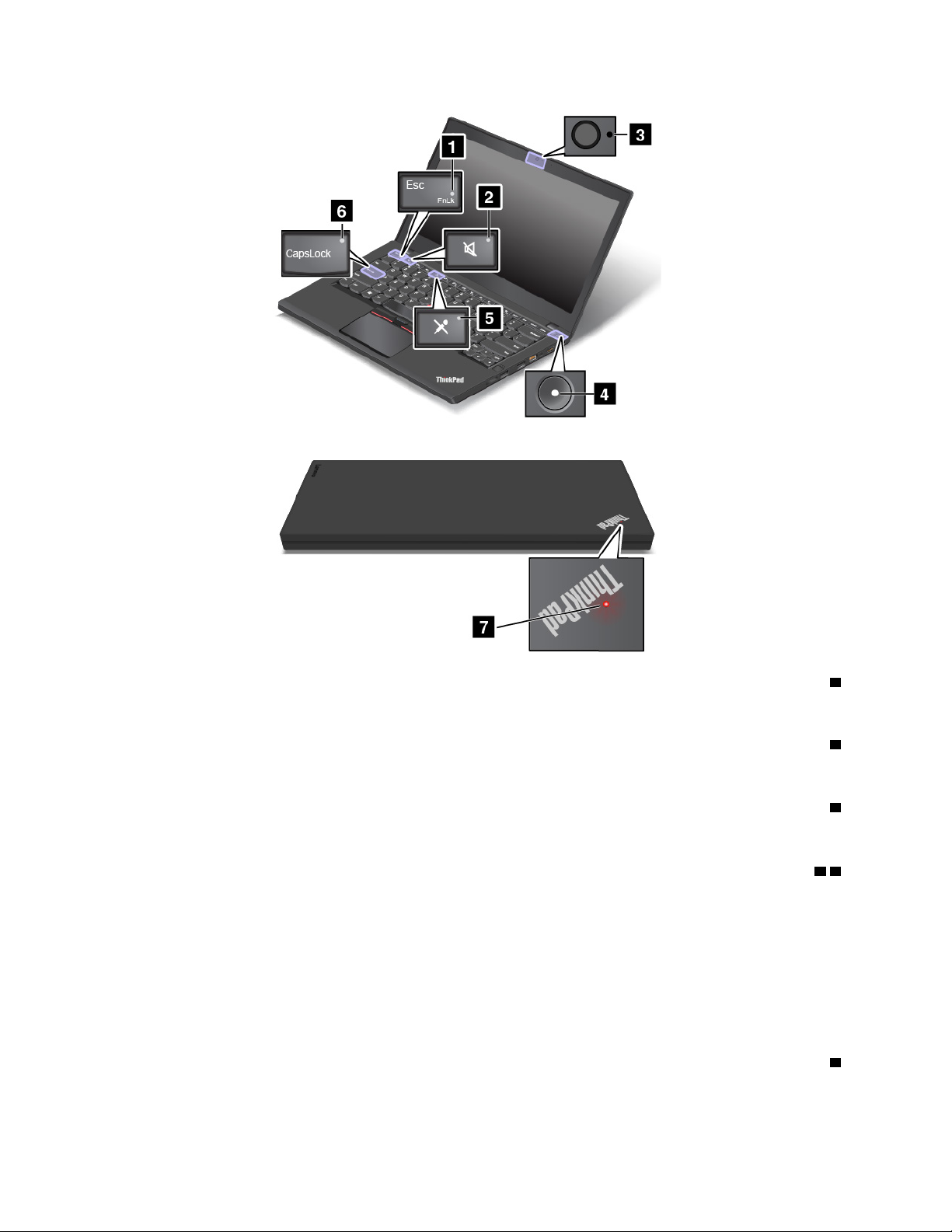
1ﻣﺆﺷﺮFn Lock
ﯾﻮﺿﺢﻣﺆﺷﺮFn LockﺣﺎﻟﺔوﻇﯿﻔﺔFn Lock.ﻟﻤﺰﯾﺪﻣﻦاﻟﻤﻌﻠﻮﻣﺎت،راﺟﻊ"اﻟﻤﻔﺎﺗﯿﺢاﻟﺨﺎﺻﺔ"ﻋﻠﻰاﻟﺼﻔﺤﺔ١٦.
2ﻣﺆﺷﺮﻛﺘﻢﺻﻮتاﻟﺴﻤﺎﻋﺎت
ﻋﻨﺪﻣﺎﯾﻜﻮنﻣﺆﺷﺮﻛﺘﻢﺻﻮتاﻟﺴﻤﺎﻋﺎتﻣﻀﺎﺀً،ﯾﻜﻮنﺻﻮتاﻟﺴﻤﺎﻋﺎتﻣﻜﺘﻮﻣًﺎ.
3ﻣﺆﺷﺮﺣﺎﻟﺔاﻟﻜﺎﻣﯿﺮا
ﻋﻨﺪﻣﺎﯾﻜﻮنﻣﺆﺷﺮﺣﺎﻟﺔاﻟﻜﺎﻣﯿﺮاﻣﻀﺎﺀً،ﺗﻜﻮناﻟﻜﺎﻣﯿﺮاﻗﯿﺪاﻻﺳﺘﺨﺪام.
47ﻣﺆﺷﺮاتﺣﺎﻟﺔاﻟﻨﻈﺎم
ﯾﻮﺿﺢاﻟﻤﺆﺷﺮاﻟﻤﻮﺟﻮدﻓﻲﺷﻌﺎرThinkPadواﻟﻤﺆﺷﺮاﻟﻤﻮﺟﻮدﻓﻲوﺳﻂزراﻟﻄﺎﻗﺔﺣﺎﻟﺔﻧﻈﺎماﻟﻜﻤﺒﯿﻮﺗﺮ.
•ﺛﻼثوﻣﻀﺎت:اﻟﻜﻤﺒﯿﻮﺗﺮﻣﻮﺻﻞﺑﺎﻟﻄﺎﻗﺔﻋﻨﺪﺑﺪﺀاﻟﺘﺸﻐﯿﻞ.
•إﺿﺎﺀةﺛﺎﺑﺘﺔ:اﻟﻜﻤﺒﯿﻮﺗﺮﻗﯿﺪاﻟﺘﺸﻐﯿﻞ)ﻓﻲاﻟﻮﺿﻊاﻟﻌﺎدي(.
•ﻣﻨﻄﻔﺊ:اﻟﻜﻤﺒﯿﻮﺗﺮﻗﯿﺪإﯾﻘﺎفاﻟﺘﺸﻐﯿﻞأوﻓﻲوﺿﻊاﻹﺳﺒﺎت.
•وﻣﯿﺾﺳﺮﯾﻊ:اﻟﻜﻤﺒﯿﻮﺗﺮﯾﺪﺧﻞﻓﻲوﺿﻊاﻟﺴﻜﻮنأواﻹﺳﺒﺎت.
•وﻣﯿﺾﺑﻄﻲء:اﻟﻜﻤﺒﯿﻮﺗﺮﻓﻲوﺿﻊاﻟﺴﻜﻮن.
5ﻣﺆﺷﺮﻛﺘﻢﺻﻮتاﻟﻤﯿﻜﺮوﻓﻮن
ﻋﻨﺪﻣﺎﯾﻜﻮنﻣﺆﺷﺮﻛﺘﻢﺻﻮتاﻟﻤﯿﻜﺮوﻓﻮﻧﺎتﻣﻀﺎﺀً،ﯾﻜﻮنﺻﻮتاﻟﻤﯿﻜﺮوﻓﻮﻧﺎتﻣﻜﺘﻮﻣًﺎ.
٦
دﻟﯿﻞﻣﺴﺘﺨﺪمThinkPad T460p
Page 25
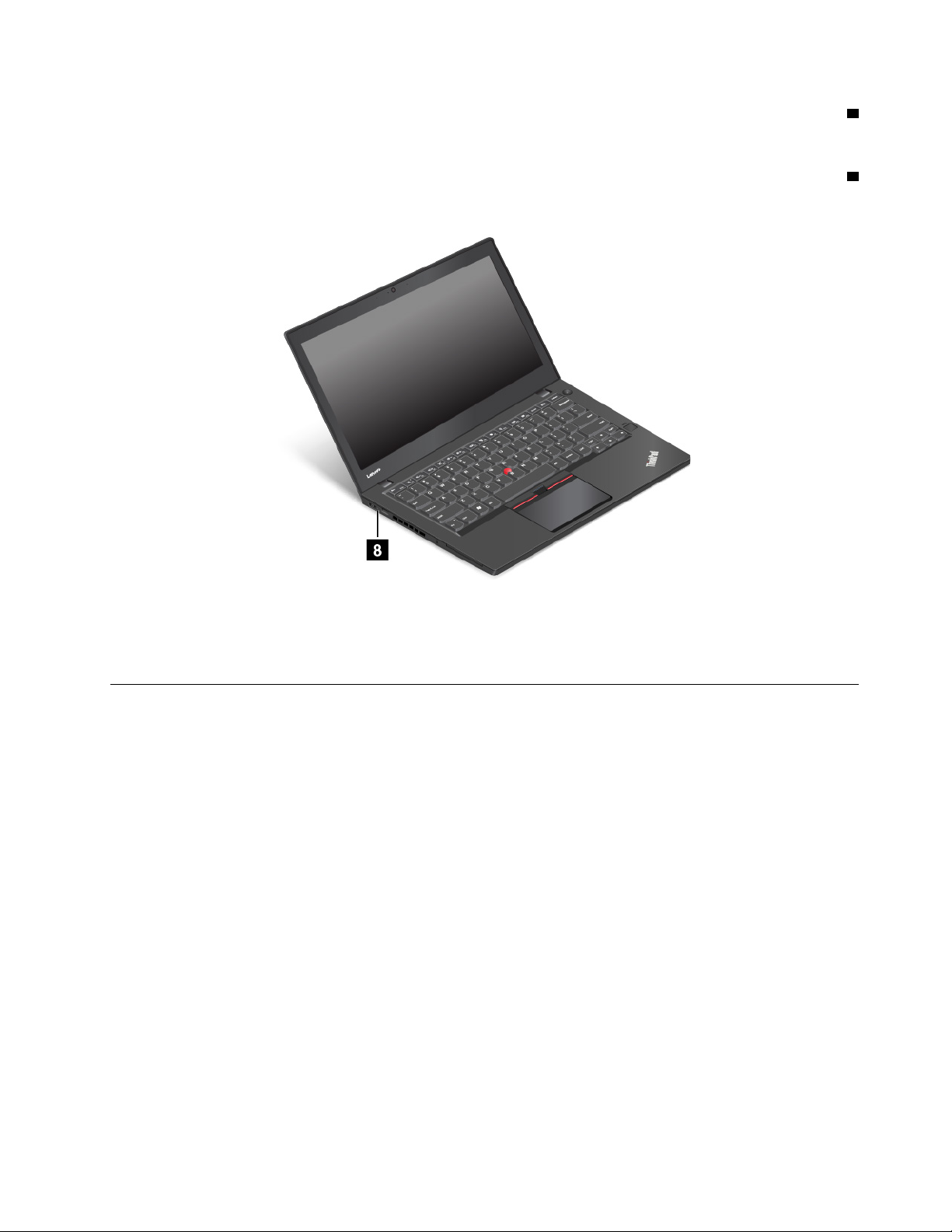
6اﻟﻤﺆﺷﺮCapsLock
ﻋﻨﺪﻣﺎﯾﻜﻮنﻣﺆﺷﺮCapsLockﻗﯿﺪاﻟﺘﺸﻐﯿﻞ،ﺳﺘﻈﮭﺮﻛﺎﻓﺔاﻷﺣﺮفاﻟﻤﻄﺒﻮﻋﺔﻛﺄﺣﺮفﻛﺒﯿﺮة.
8ﻣﺆﺷﺮﺣﺎﻟﺔﻃﺎﻗﺔاﻟﺘﯿﺎراﻟﻤﺘﺮدد
ﯾُﻈﮭﺮھﺬااﻟﻤﺆﺷﺮﺣﺎﻟﺔﺷﺤﻦﻃﺎﻗﺔاﻟﺘﯿﺎراﻟﻤﺘﺮددﻟﻠﻜﻤﺒﯿﻮﺗﺮ.
•ﻛﮭﺮﻣﺎﻧﻲ:اﻟﻜﻤﺒﯿﻮﺗﺮﻣﺘﺼﻞﺑﻄﺎﻗﺔاﻟﺘﯿﺎراﻟﻤﺘﺮددوﺣﺎﻟﺔاﻟﺸﺤﻦ1%–80%.
•أﺧﻀﺮ:اﻟﻜﻤﺒﯿﻮﺗﺮﻣﺘﺼﻞﺑﻄﺎﻗﺔاﻟﺘﯿﺎراﻟﻤﺘﺮددوﺣﺎﻟﺔاﻟﺸﺤﻦ80%–100%.
•ﻣﻨﻄﻔﺌ:اﻟﻜﻤﺒﯿﻮﺗﺮﻏﯿﺮﻣﺘﺼﻞﺑﻄﺎﻗﺔاﻟﺘﯿﺎراﻟﻤﺘﺮدد.
ﺗﺤﺪﯾﺪﻣﻜﺎناﻟﻤﻠﺼﻘﺎتاﻟﺘﻲﺗﺤﺘﻮيﻋﻠﻰﻣﻌﻠﻮﻣﺎتﻣﮭﻤﺔﻋﻦاﻟﻤﻨﺘﺞ
ﯾﻮﻓﺮھﺬااﻟﻘﺴﻢﻣﻌﻠﻮﻣﺎتھﺪﻓﮭﺎﻣﺴﺎﻋﺪﺗﻚﻓﻲﺗﺤﺪﯾﺪﻣﻜﺎناﻟﻤﻠﺼﻘﺎتاﻟﺘﺎﻟﯿﺔاﻟﺘﻲﺗﺤﺘﻮيﻋﻠﻰﻣﻌﻠﻮﻣﺎتﻣﮭﻤﺔﻋﻦاﻟﻤﻨﺘﺞ:
•"ﻣﻠﺼﻖﻧﻮعاﻟﺠﮭﺎزوﻃﺮازه"ﻋﻠﻰاﻟﺼﻔﺤﺔ٧
•"ﻣﻌﻠﻮﻣﺎتﻋﻦﻣﻌﺮفFCCوﺷﮭﺎدةIC"ﻋﻠﻰاﻟﺼﻔﺤﺔ٨
•"ﻣﻠﺼﻘﺎتﻷﻧﻈﻤﺔاﻟﺘﺸﻐﯿﻞWindows"ﻋﻠﻰاﻟﺼﻔﺤﺔ٩
ﻣﻠﺼﻖﻧﻮعاﻟﺠﮭﺎزوﻃﺮازه
إناﻟﮭﺪفﻣﻦﻣﻠﺼﻖﻧﻮعاﻟﺠﮭﺎزوﻃﺮازهھﻮﺗﻌﺮﯾﻒاﻟﻜﻤﺒﯿﻮﺗﺮ.ﻋﻨﺪاﻻﺗﺼﺎلﺑﺸﺮﻛﺔLenovoﻟﻄﻠﺐاﻟﻤﺴﺎﻋﺪة،ﺗﻌﻤﻞﻣﻌﻠﻮﻣﺎتﻧﻮعاﻟﺠﮭﺎزوﻃﺮازهﻋﻠﻰ
ﻣﺴﺎﻋﺪةﻓﻨﻲاﻟﺪﻋﻢﻓﻲﺗﻌﺮﯾﻒاﻟﻜﻤﺒﯿﻮﺗﺮوﺑﺎﻟﺘﺎﻟﻲﺗﻮﻓﯿﺮﺧﺪﻣﺎتأﺳﺮع.
ﯾُﺒﯿﻦاﻟﺸﻜﻞاﻟﺘﻮﺿﯿﺤﻲاﻟﺘﺎﻟﻲﻣﻜﺎناﻟﻤﻠﺼﻖاﻟﺬيﯾﻮﺿﺢﻧﻮعﺟﮭﺎزاﻟﻜﻤﺒﯿﻮﺗﺮاﻟﺨﺎصﺑﻚوﻃﺮازه.
اﻟﻤﻠﺤﻖ١.ﻧﻈﺮةﻋﺎﻣﺔﻋﻠﻰاﻟﻤﻨﺘﺞ٧
Page 26
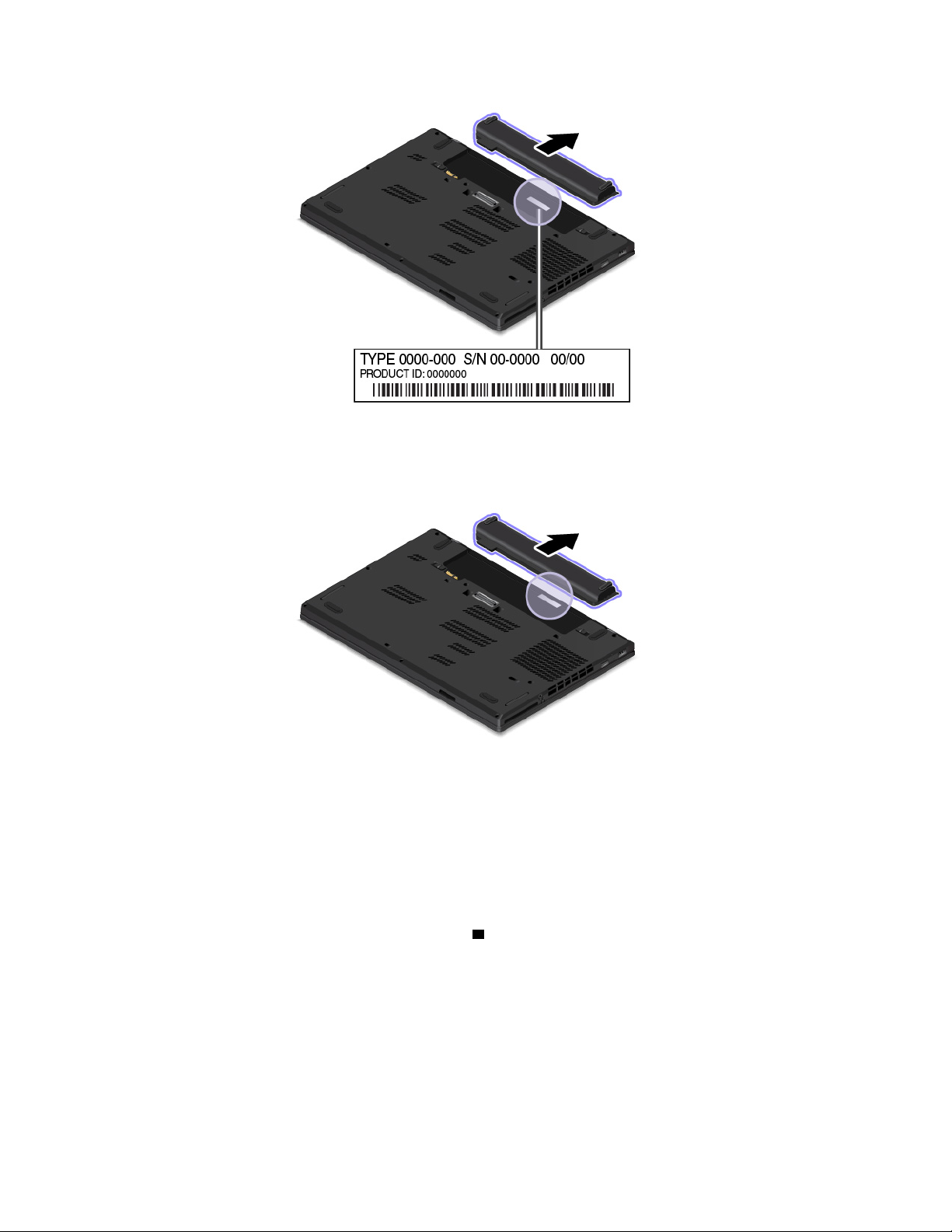
ﻣﻌﻠﻮﻣﺎتﻋﻦﻣﻌﺮفFCCوﺷﮭﺎدةIC
ﯾﺘﻢاﻟﺘﻌﺮّفﻋﻠﻰﻣﻌﻠﻮﻣﺎتﺣﻮلﻣﻌﺮفFCCوﺷﮭﺎدةICﻣﻦﺧﻼلﻣﻠﺼﻖﯾﻘﻊﻓﻲﻓﺘﺤﺔاﻟﺒﻄﺎرﯾﺔﻓﻲاﻟﻜﻤﺒﯿﻮﺗﺮ،ﻛﻤﺎھﻮﻣﺒﯿّﻦﻓﻲاﻟﺸﻜﻞاﻟﺘﻮﺿﯿﺤﻲاﻟﺘﺎﻟﻲ:
ﯾﺨﺘﻠﻒﻣﺤﺘﻮىھﺬااﻟﻤﻠﺼﻖﺑﺤﺴﺐاﻟﻮﺣﺪاتاﻟﻼﺳﻠﻜﯿﺔاﻟﺘﻲﺗﺼﺤﺐاﻟﻜﻤﺒﯿﻮﺗﺮ:
•ﺑﺎﻟﻨﺴﺒﺔإﻟﻰاﻟﻮﺣﺪةاﻟﻼﺳﻠﻜﯿﺔاﻟﻤﺮﻛﺒﺔﻣﺴﺒﻘًﺎ،ﯾﻌﺮّفھﺬااﻟﻤﻠﺼﻖﻣﻌﺮفFCCورﻗﻢﺷﮭﺎدةICاﻟﻔﻌﻠﯿﯿﻦﻟﻠﻮﺣﺪةاﻟﻼﺳﻠﻜﯿﺔاﻟﺘﻲﺗﻢﺗﺜﺒﯿﺘﮭﺎﺑﻮاﺳﻄﺔ
Lenovo.
ﻣﻼﺣﻈﺔ:ﻻﺗﻌﻤﻞﻋﻠﻰإزاﻟﺔاﻟﻮﺣﺪةاﻟﻼﺳﻠﻜﯿﺔاﻟﻤﺜﺒﺘﺔﻣﺴﺒﻘًﺎأواﺳﺘﺒﺪاﻟﮭﺎﺑﻨﻔﺴﻚ.ﻻﺳﺘﺒﺪالاﻟﻮﺣﺪة،ﯾﺠﺐاﻻﺗﺼﺎلﺑﺨﺪﻣﺔLenovoأوﻻً.ﻻﺗﺘﺤﻤّﻞﺷﺮﻛﺔ
Lenovoأيﻣﺴﺆوﻟﯿﺔﺑﺎﻟﻨﺴﺒﺔإﻟﻰأيﺿﺮرﯾﻌﻮدﺳﺒﺒﮫإﻟﻰإﺟﺮاﺀﻋﻤﻠﯿﺔاﺳﺘﺒﺪالﻏﯿﺮﻣﺼﺮّحﺑﮭﺎ.
•ﺑﺎﻟﻨﺴﺒﺔإﻟﻰوﺣﺪةﺷﺒﻜﺔWANاﻟﻼﺳﻠﻜﯿﺔاﻟﻘﺎﺑﻠﺔﻟﻼﺳﺘﺒﺪالﺑﻮاﺳﻄﺔاﻟﻤﺴﺘﺨﺪم،ﯾﻮﺟﮭﻚھﺬااﻟﻤﻠﺼﻖإﻟﻰﻣﺮاﺟﻌﺔدﻟﯿﻞاﻟﻤﺴﺘﺨﺪمﻟﻤﻌﺮﻓﺔﻣﻌﺮفFCCورﻗﻢ
ُ
ﺮز(اﻟﻤﺜﺒﺘﺔﻓﻲاﻟﻜﻤﺒﯿﻮﺗﺮ.
1)ﻣﺘﻮﻓﺮةﻓﻲﺑﻌﺾاﻟﻄ
ﺷﮭﺎدةICاﻟﻔﻌﻠﯿﯿﻦ.
ﺗﻢﺗﺜﺒﯿﺖﻣﻠﺼﻖﻣﻌﺮفFCCورﻗﻢﺷﮭﺎدةICﻟﻮﺣﺪةاﻟﺸﺒﻜﺔاﻟﻼﺳﻠﻜﯿﺔ
٨
دﻟﯿﻞﻣﺴﺘﺨﺪمThinkPad T460p
Page 27
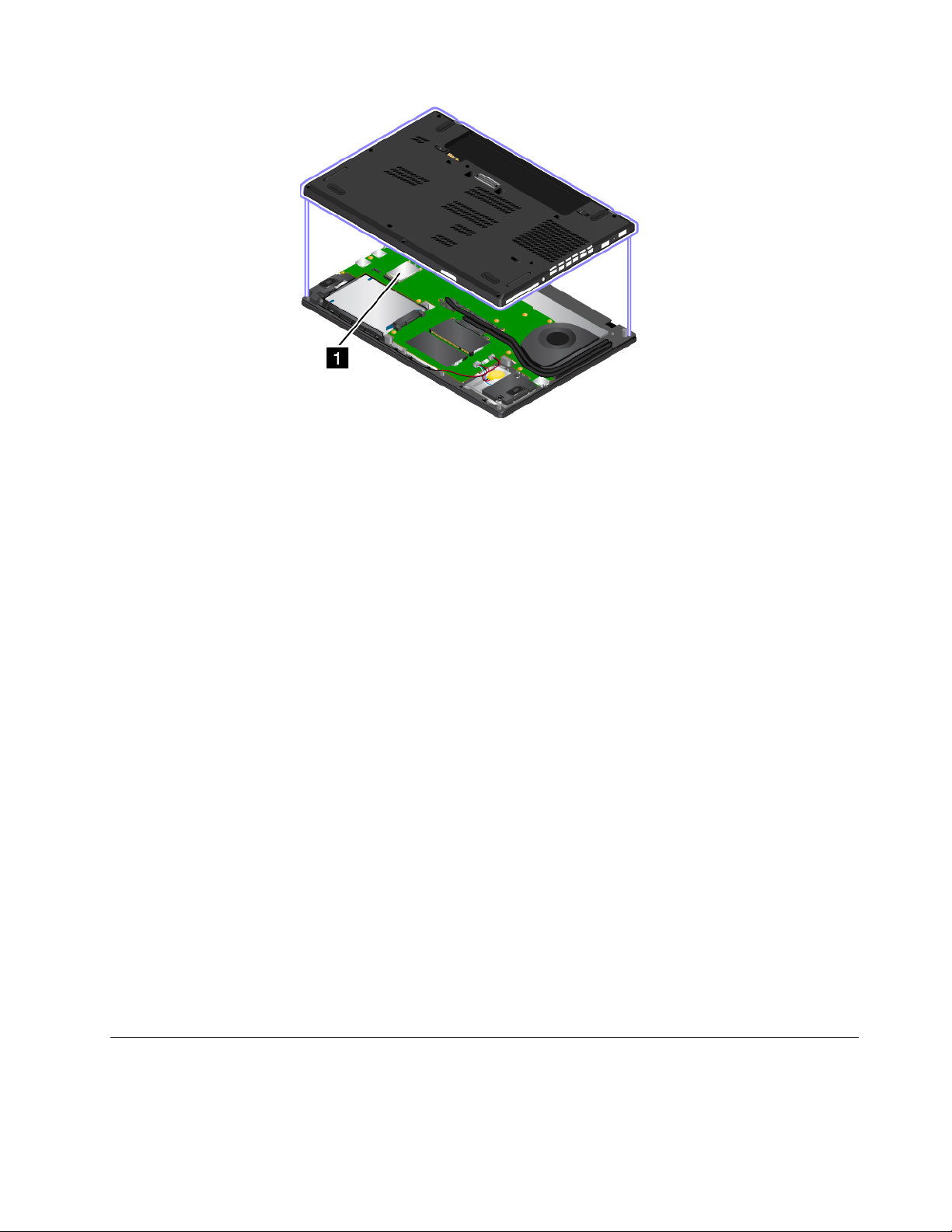
ﻣﻼﺣﻈﺔ:ﺑﺎﻟﻨﺴﺒﺔإﻟﻰاﻟﻮﺣﺪةاﻟﻼﺳﻠﻜﯿﺔاﻟﻘﺎﺑﻠﺔﻟﻼﺳﺘﺒﺪالﺑﻮاﺳﻄﺔاﻟﻤﺴﺘﺨﺪم،اﺣﺮصﻋﻠﻰاﺳﺘﺨﺪاموﺣﺪاتﻻﺳﻠﻜﯿﺔﻣﺼﺮّحﺑﮭﺎﻣﻦﻗِﺒﻞﺷﺮﻛﺔLenovo
ﻓﻘﻂﻟﻠﻜﻤﺒﯿﻮﺗﺮ.وإﻻ،ﻓﺴﺘﻈﮭﺮرﺳﺎﻟﺔﺧﻄﺄوﺳﯿُﺼﺪراﻟﻜﻤﺒﯿﻮﺗﺮإﺷﺎراتﺻﻮﺗﯿﺔﻋﻨﺪﺗﺸﻐﯿﻠﮫ.
ﻣﻠﺼﻘﺎتﻷﻧﻈﻤﺔاﻟﺘﺸﻐﯿﻞWindows
ﺷﮭﺎدةأﺻﺎﻟﺔﻧﻈﺎماﻟﺘﺸﻐﯿﻞWindows 7:ﺗﺄﺗﻲﻃُﺮزاﻟﻜﻤﺒﯿﻮﺗﺮاﻟﺘﻲﺗﻢﺗﺜﺒﯿﺖﻧﻈﺎماﻟﺘﺸﻐﯿﻞWindows 7ﺑﺸﻜﻞﻣﺴﺒﻖﻋﻠﯿﮭﺎﻣﻊﻣﻠﺼﻖﺷﮭﺎدةأﺻﺎﻟﺔ
ﻣﺜﺒّﺖﻋﻠﻰﻏﻄﺎﺀاﻟﻜﻤﺒﯿﻮﺗﺮأوداﺧﻞﺣﺠﺮةاﻟﺒﻄﺎرﯾﺔ.ﺗﺸﯿﺮﺷﮭﺎدةاﻷﺻﺎﻟﺔإﻟﻰأناﻟﻜﻤﺒﯿﻮﺗﺮﻣﺮﺧﺺﻟﻤﻨﺘﺞWindows 7وﻗﺪﺗﻢﺗﺜﺒﯿﺖإﺻﺪارأﺻﻠﻲﻣﻦ
ﻧﻈﺎماﻟﺘﺸﻐﯿﻞWindows 7ﺑﺸﻜﻞﻣﺴﺒﻖﻋﻠﯿﮫ.ﻓﻲﺑﻌﺾاﻟﺤﺎﻻت،ﻗﺪﯾﻜﻮنأﺣﺪإﺻﺪاراتWindowsاﻟﺴﺎﺑﻘﺔﻣﺜﺒﺘًﺎﺑﺸﻜﻞﻣﺴﺒﻖﺑﻤﻮﺟﺐﺷﺮوطﺣﻘﻮق
اﻟﺮﺟﻮعإﻟﻰاﻹﺻﺪاراﻷﻗﺪمﻟﺘﺮﺧﯿﺺWindows 7 Professional.ﯾﻜﻮنإﺻﺪارﻧﻈﺎمﺗﺸﻐﯿﻞWindows 7اﻟﻤﺮﺧﺺﻟﻠﻜﻤﺒﯿﻮﺗﺮوﻣﻔﺘﺎحاﻟﻤﻨﺘﺞ
ﻣﻄﺒﻮﻋﯿﻦﻋﻠﻰﻣﻠﺼﻖﺷﮭﺎدةاﻷﺻﺎﻟﺔ.ﯾُﻌﺪﻣﻔﺘﺎحاﻟﻤﻨﺘﺞﺿﺮورﯾًﺎﻋﻨﺪﻣﺎﺗﺤﺘﺎجإﻟﻰإﻋﺎدةﺗﺜﺒﯿﺖﻧﻈﺎماﻟﺘﺸﻐﯿﻞWindows 7ﻣﻦﻣﺼﺪرآﺧﺮﻏﯿﺮﻣﺠﻤﻮﻋﺔ
أﻗﺮاصاﺳﺘﺮداداﻟﻤﻨﺘﺞﻣﻦLenovo.
ﺑﻄﺎﻗﺔﻣﻨﺘﺠﺎتMicrosoftاﻷﺻﻠﯿﺔﻟﻨﻈﺎماﻟﺘﺸﻐﯿﻞWindows 10:ﺑﺤﺴﺐاﻟﻤﻮﻗﻊاﻟﺠﻐﺮاﻓﻲاﻟﺬيﺗﺘﻮاﺟﺪﻓﯿﮫ،وﺗﺎرﯾﺦﺗﺼﻨﯿﻊاﻟﻜﻤﺒﯿﻮﺗﺮ،وإﺻﺪار
Windows 10اﻟﻤﺜﺒﺖﻣﺴﺒﻘًﺎ،ﻗﺪﺗﻜﻮنﺑﻄﺎﻗﺔﻣﻨﺘﺠﺎتMicrosoftاﻷﺻﻠﯿﺔﻣﺜﺒﺘﺔﻋﻠﻰﻏﻄﺎﺀاﻟﻜﻤﺒﯿﻮﺗﺮ.راﺟﻊhttp://www.microsoft.com/en-us/
howtotell/Hardware.aspxﻟﻠﺤﺼﻮلﻋﻠﻰأﺷﻜﺎلﺗﻮﺿﯿﺤﯿﺔﻟﻤﺨﺘﻠﻒﺑﻄﺎﻗﺎتﻣﻨﺘﺠﺎتMicrosoftاﻷﺻﻠﯿﺔ.
•ﻓﻲﺟﻤﮭﻮرﯾﺔاﻟﺼﯿﻦاﻟﺸﻌﺒﯿﺔ،ﻣﻦاﻟﻀﺮوريﺗﺜﺒﯿﺖﺑﻄﺎﻗﺔﻣﻨﺘﺠﺎتMicrosoftاﻷﺻﻠﯿﺔﻋﻠﻰﻛﻞﻃُﺮزاﻟﻜﻤﺒﯿﻮﺗﺮاﻟﺘﻲﯾﺘﻢﺗﺜﺒﯿﺖﻋﻠﯿﮭﺎأيإﺻﺪارﻣﻦ
Windows 10ﺑﺸﻜﻞﻣﺴﺒﻖ.
•ﻓﻲاﻟﺒﻠﺪانواﻟﻤﻨﺎﻃﻖاﻷﺧﺮى،ﻣﻦاﻟﻀﺮوريﺗﺜﺒﯿﺖﺑﻄﺎﻗﺔﻣﻨﺘﺠﺎتMicrosoftاﻷﺻﻠﯿﺔﻓﻘﻂﻋﻠﻰﻃُﺮزاﻟﻜﻤﺒﯿﻮﺗﺮاﻟﻤﺮﺧﺼﺔﻷﻧﻈﻤﺔاﻟﺘﺸﻐﯿﻞ
Windows 10 Pro.
ﻻﯾﺸﯿﺮﻏﯿﺎبﺑﻄﺎﻗﺔﻣﻨﺘﺠﺎتMicrosoftاﻷﺻﻠﯿﺔإﻟﻰأناﻹﺻﺪاراﻟﻤﺜﺒﺖﻣﺴﺒﻘًﺎﻣﻦﻧﻈﺎماﻟﺘﺸﻐﯿﻞWindowsﻏﯿﺮأﺻﻠﻲ.ﻟﻠﺤﺼﻮلﻋﻠﻰاﻟﺘﻔﺎﺻﯿﻞﺣﻮل
ﻛﯿﻔﯿﺔﻣﻌﺮﻓﺔﻣﺎإذاﻛﺎنﻣﻨﺘﺞWindowsاﻟﻤﺜﺒﺖﻣﺴﺒﻘًﺎھﻮﻣﻨﺘﺞأﺻﻠﻲ،ﯾﻤﻜﻨﻚاﻟﺮﺟﻮعإﻟﻰاﻟﻤﻌﻠﻮﻣﺎتاﻟﺘﻲوﻓﺮﺗﮭﺎMicrosoftﻋﻠﻰاﻟﻤﻮﻗﻊhttp://www.
microsoft.com/en-us/howtotell/default.aspx.
ﺑﺨﻼفﻣﻨﺘﺠﺎتWindows 7،ﻻﺗﻮﺟﺪأيﻣﺆﺷﺮاتﺧﺎرﺟﯿﺔﻣﺮﺋﯿﺔﺗﺪلﻋﻠﻰﻣﻌﺮفاﻟﻤﻨﺘﺞأوإﺻﺪارWindowsاﻟﺬيﺗﻢﺗﺮﺧﯿﺼﮫﻟﻠﻜﻤﺒﯿﻮﺗﺮ.ﺑﺪﻻًﻣﻦ
ذﻟﻚ،ﯾﺘﻢﺗﺴﺠﯿﻞﻣﻌﺮفاﻟﻤﻨﺘﺞﻓﻲاﻟﺒﺮاﻣﺞاﻟﺜﺎﺑﺘﺔﻟﻠﻜﻤﺒﯿﻮﺗﺮ.ﻛﻠﻤﺎﺗﻢﺗﺜﺒﯿﺖﻣﻨﺘﺞﻧﻈﺎماﻟﺘﺸﻐﯿﻞWindows 8.1أوWindows 10،ﯾﺘﺤﻘﻖﺑﺮﻧﺎﻣﺞاﻟﺘﺜﺒﯿﺖ
ﻣﻦاﻟﺒﺮاﻣﺞاﻟﺜﺎﺑﺘﺔﻟﻠﻜﻤﺒﯿﻮﺗﺮﺑﺤﺜًﺎﻋﻦﻣﻌﺮفﻣﻨﺘﺞﺻﺎﻟﺢوﻣﻄﺎﺑﻖﻹﻛﻤﺎلﻋﻤﻠﯿﺔاﻟﺘﻨﺸﯿﻂ.
ﻓﻲﺑﻌﺾاﻟﺤﺎﻻت،ﻗﺪﯾﻜﻮنأﺣﺪإﺻﺪاراتWindowsاﻟﺴﺎﺑﻘﺔﻣﺜﺒﺘًﺎﺑﺸﻜﻞﻣﺴﺒﻖﺑﻤﻮﺟﺐﺷﺮوطﺣﻘﻮقاﻟﺮﺟﻮعإﻟﻰاﻹﺻﺪاراﻷﻗﺪمﻟﺘﺮﺧﯿﺺWindows
8.1 ProأوWindows 10 Pro
ﻣﯿﺰاتاﻟﻜﻤﺒﯿﻮﺗﺮ
ﺗﻐﻄﻲﻣﯿﺰاتاﻟﻜﻤﺒﯿﻮﺗﺮاﻟﺘﻲﺳﯿﺘﻢﺗﻘﺪﯾﻤﮭﺎﻓﻲھﺬااﻟﻘﺴﻢﻣﺠﻤﻮﻋﺔﻣﻦاﻟﻄُﺮز.ﻗﺪﺗﺨﺘﻠﻒﺑﻌﺾاﻟﻤﯿﺰاتأوﻗﺪﻻﺗﺘﻮﻓﺮ،وھﺬاﯾﺘﻮﻗﻒﻋﻠﻰﻃﺮازاﻟﻜﻤﺒﯿﻮﺗﺮ
اﻟﻤﺤﺪداﻟﺬيﺗﺴﺘﺨﺪﻣﮫ.
اﻟﻤﻠﺤﻖ١.ﻧﻈﺮةﻋﺎﻣﺔﻋﻠﻰاﻟﻤﻨﺘﺞ٩
Page 28
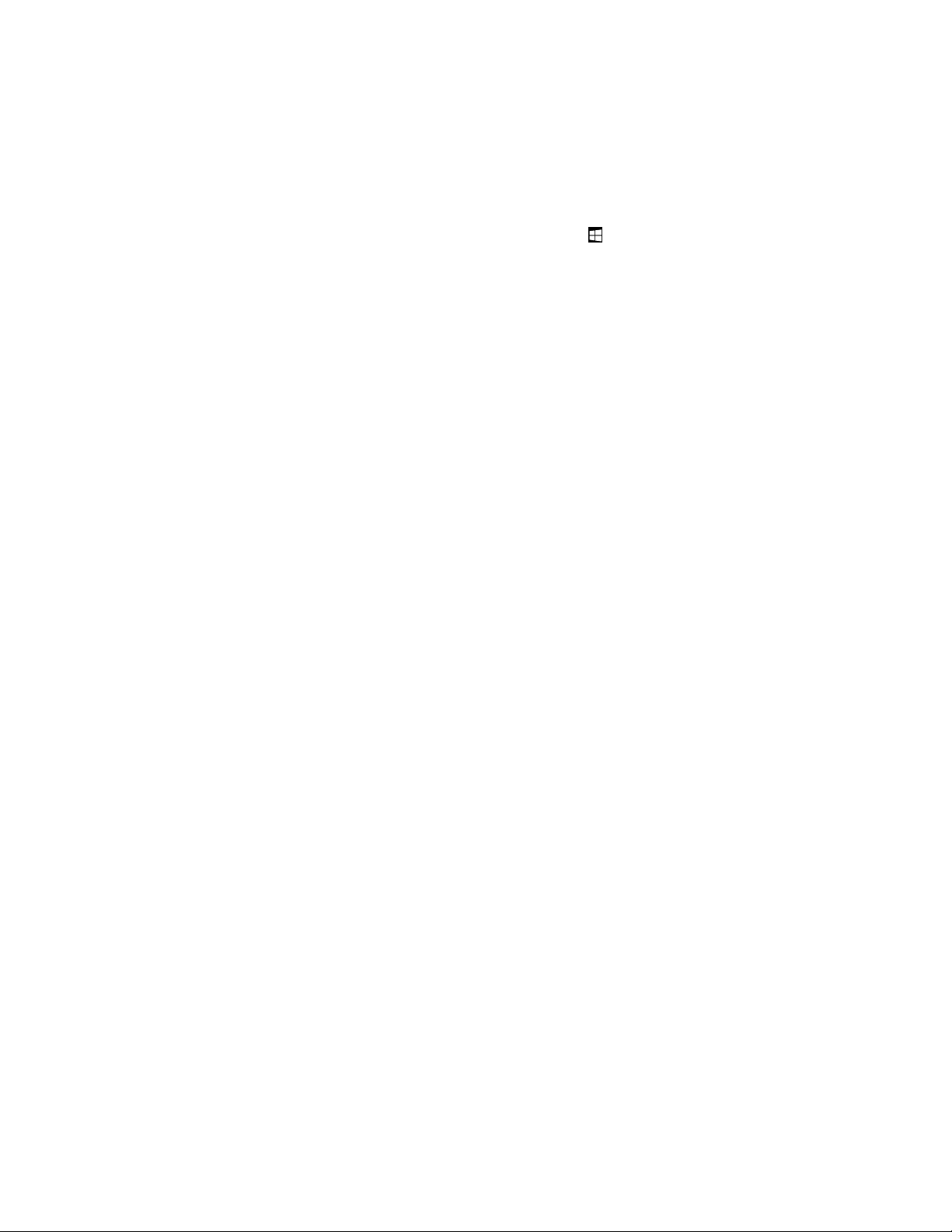
ﻟﻌﺮضاﻟﻤﻌﺎﻟﺞاﻟﺪﻗﯿﻖاﻟﺨﺎصﺑﺎﻟﻜﻤﺒﯿﻮﺗﺮ،ﻗﻢﺑﻤﺎﯾﻠﻲ:
•ﺑﺎﻟﻨﺴﺒﺔإﻟﻰﻧﻈﺎماﻟﺘﺸﻐﯿﻞWindows 7:اﻓﺘﺢﻗﺎﺋﻤﺔ"اﺑﺪأ"،واﻧﻘﺮﺑﺰراﻟﻤﺎوساﻷﯾﻤﻦﻓﻮقاﻟﻜﻤﺒﯿﻮﺗﺮ،ﺛﻢاﻧﻘﺮﻓﻮقﺧﺼﺎﺋﺺ.
•ﺑﺎﻟﻨﺴﺒﺔإﻟﻰﻧﻈﺎماﻟﺘﺸﻐﯿﻞWindows 10:اﺧﺘﺮواﺣﺪًاﻣﻤﺎﯾﻠﻲ:
–اﻓﺘﺢﻗﺎﺋﻤﺔ"اﺑﺪأ"،ﺛﻢاﻧﻘﺮﻓﻮقاﻹﻋﺪادات.إذاﻟﻢﺗﻈﮭﺮإﻋﺪادات،ﻓﺎﻧﻘﺮﻓﻮقﺟﻤﯿﻊاﻟﺘﻄﺒﯿﻘﺎتﻟﻌﺮضﻛﺎﻓﺔاﻟﺒﺮاﻣﺞ،ﺛﻢاﻧﻘﺮﻓﻮقإﻋﺪادات!!اﻟﻨﻈﺎم
!!ﺣﻮل.
،ﺛﻢﺣﺪداﻟﻨﻈﺎم.
–اﻧﻘﺮﺑﺰراﻟﻤﺎوساﻷﯾﻤﻦﻓﻮقاﻟﺰر"اﺑﺪأ"
اﻟﺬاﻛﺮة
•ذاﻛﺮةوﺻﻮلﻋﺸﻮاﺋﻲﺑﻀﻌﻒﻣﻌﺪلﻧﻘﻞاﻟﺒﯿﺎﻧﺎت4(DDR4)ﻣﻨﺨﻔﻀﺔاﻟﺠﮭﺪاﻟﻜﮭﺮﺑﺎﺋﻲ(LP)دﯾﻨﺎﻣﯿﻜﯿﺔﻣﺘﺰاﻣﻨﺔ(SDRAM)
ﺟﮭﺎزاﻟﺘﺨﺰﯾﻦ
•ﻣﺤﺮكأﻗﺮاصﺛﺎﺑﺘﺔﺑﺤﺠﻢ2.5ﺑﻮﺻﺔوارﺗﻔﺎع7ﻣﻢأو9.5ﻣﻢ)ﻣﺘﻮﻓﺮﻓﻲاﻟﻄُﺮز(
•ﻣﺤﺮكأﻗﺮاصذوﺣﺎﻟﺔﺻﻠﺒﺔﺑﺤﺠﻢ2.5ﺑﻮﺻﺔوارﺗﻔﺎع7ﻣﻢ)ﻣﺘﻮﻓﺮﻓﻲﺑﻌﺾاﻟﻄُﺮز(
•ﻣﺤﺮكأﻗﺮاصﻣﺨﺘﻠﻂﺑﺤﺠﻢ2.5ﺑﻮﺻﺔوارﺗﻔﺎع7ﻣﻢ)ﻣﺘﻮﻓﺮﻓﻲﺑﻌﺾاﻟﻄُﺮز(
•ﻣﺤﺮكأﻗﺮاصM.2ذوﺣﺎﻟﺔﺻﻠﺒﺔﻟﻠﺘﺨﺰﯾﻦاﻟﻤﺆﻗﺖﻓﻘﻂ)ﻣﺘﻮﻓﺮﻓﻲﺑﻌﺾاﻟﻄُﺮز(
اﻟﺸﺎﺷﺔ
•دﻗﺔﺟﮭﺎزاﻟﻌﺮض:1920 x 1080ﺑﻜﺴﻞأو1366 x 768ﺑﻜﺴﻞ،ﺑﺤﺴﺐاﻟﻄﺮاز
•ﺗﺴﺘﺨﺪماﻟﺸﺎﺷﺔاﻟﻤﻠﻮﻧﺔﺗﻘﻨﯿﺔاﻟﺘﺮاﻧﺰﺳﺘﻮرذياﻟﻄﺒﻘﺔاﻟﻔﯿﻠﻤﯿﺔاﻟﺮﻓﯿﻌﺔ)TFT(.
•اﻟﺘﺤﻜﻢﻓﻲﺷﺪةاﻟﺴﻄﻮع
ﻟﻮﺣﺔاﻟﻤﻔﺎﺗﯿﺢ
•ﻟﻮﺣﺔﻣﻔﺎﺗﯿﺢذاتﺳﺘﺔﺻﻔﻮف
•ﺟﮭﺎزﺗﺄﺷﯿﺮThinkPad
•اﻟﻤﻔﺎﺗﯿﺢاﻟﻮﻇﯿﻔﯿﺔ
اﻟﻮاﺟﮭﺔ
•ﻗﺎرئﺑﻄﺎﻗﺎتاﻟﻮﺳﺎﺋﻂاﻟﺮﻗﻤﯿﺔ)4ﻓﻲ1(
•ﻣﻮﺻﻞﻃﺎﻗﺔاﻟﺘﯿﺎراﻟﻤﺘﺮدد
•ﻣﻮﺻﻞﺻﻮتﻣﺠﻤّﻊ
•ﻣﻮﺻﻞﻣﺤﻄﺔإرﺳﺎﺀ)ﻣﺘﻮﻓﺮﻓﻲﺑﻌﺾاﻟﻄُﺮز(
•ﻣﻮﺻﻞMini DisplayPort
•ﻣﻮﺻﻞAlways On USB 3.0
•ﻣﻮﺻﻞRJ45 Ethernet
•ﻓﺘﺤﺔﺑﻄﺎﻗﺔSIM)ﻣﺘﻮﻓﺮةﻓﻲﺑﻌﺾاﻟﻄُﺮز(
•ﻓﺘﺤﺔاﻟﺒﻄﺎﻗﺔاﻟﺬﻛﯿﺔ)ﻣﺘﻮﻓﺮةﻓﻲﺑﻌﺾاﻟﻄُﺮز(
•ﻣﻮﺻﻼتUSB 3.0
اﻟﻤﯿﺰاتاﻟﻼﺳﻠﻜﯿﺔ
•ﺟﮭﺎزاﺳﺘﻘﺒﺎلﻗﻤﺮﺻﻨﺎﻋﻲﯾﻌﻤﻞﺑﻨﻈﺎمﺗﺤﺪﯾﺪاﻟﻤﻮاﻗﻊاﻟﻌﺎﻟﻤﻲ)GPS()ﻣﺘﻮﻓﺮﻓﻲاﻟﻄﺮزاﻟﻤﺰودةﺑﻤﯿﺰةﺷﺒﻜﺔWANﻻﺳﻠﻜﯿﺔ(
•ﺷﺒﻜﺔLANﻻﺳﻠﻜﯿﺔﻣﻀﻤّﻨﺔ
•ﻣﯿﺰةBluetoothﻣﺪﻣﺠﺔ
•ﺷﺒﻜﺔWANﻻﺳﻠﻜﯿﺔ)ﻣﺘﻮﻓﺮةﻓﻲﺑﻌﺾاﻟﻄُﺮز(
١٠
دﻟﯿﻞﻣﺴﺘﺨﺪمThinkPad T460p
Page 29
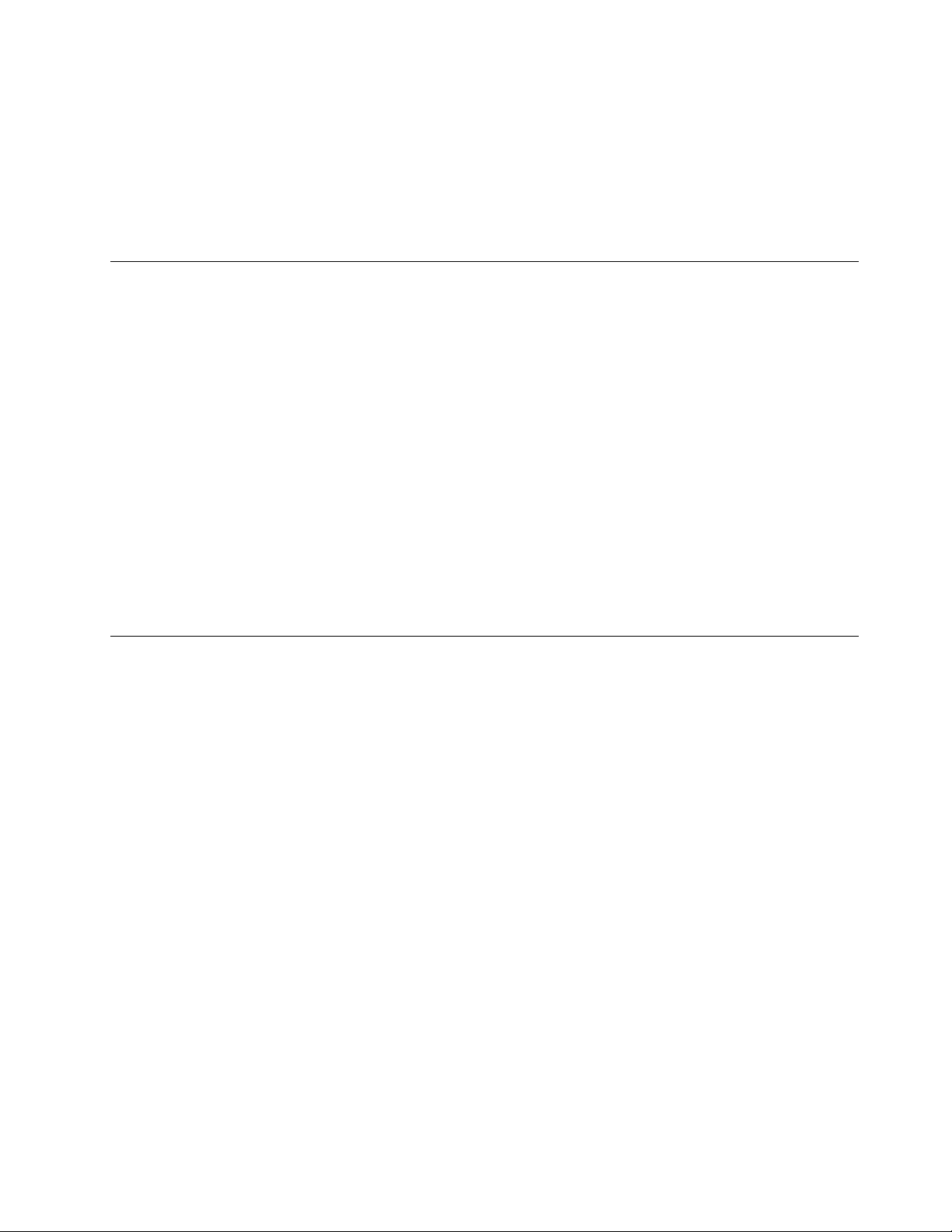
ﻣﯿﺰاتاﻷﻣﺎن
•ﻗﺎرئﺑﺼﻤﺎتاﻷﺻﺎﺑﻊ
ﻏﯿﺮذﻟﻚ
•ﻛﺎﻣﯿﺮا)ﻣﺘﻮﻓﺮةﻓﻲﺑﻌﺾاﻟﻄُﺮز(
•ﻣﯿﻜﺮوﻓﻮﻧﺎت)ﻣﺘﻮﻓﺮةﻓﻲﺑﻌﺾاﻟﻄُﺮز(
ﻣﻮاﺻﻔﺎتاﻟﻜﻤﺒﯿﻮﺗﺮ
ﯾﺴﺮدھﺬااﻟﻘﺴﻢاﻟﻤﻮاﺻﻔﺎتاﻟﻤﺎدﯾﺔﻟﻠﻜﻤﺒﯿﻮﺗﺮاﻟﺨﺎصﺑﻚ.
اﻟﺤﺠﻢ
•اﻟﻌﺮض:339ﻣﻢ)13.35ﺑﻮﺻﺔ(
•اﻟﻌﻤﻖ:235ﻣﻢ)9.25ﺑﻮﺻﺔ(
•اﻻرﺗﻔﺎع:24.4ﻣﻢ)0.96ﺑﻮﺻﺔ(
ﺧﺮجاﻟﺤﺮارة)ﺑﺤﺴﺐاﻟﻄﺮاز(
•اﻟﺤﺪاﻷﻗﺼﻰ45وات)154ﺣﺪةﺣﺮارﯾﺔﺑﺮﯾﻄﺎﻧﯿﺔ/ﺳﺎﻋﺔ(
•اﻟﺤﺪاﻷﻗﺼﻰ65وات)222ﺣﺪةﺣﺮارﯾﺔﺑﺮﯾﻄﺎﻧﯿﺔ/ﺳﺎﻋﺔ(
ﻣﺼﺪراﻟﻄﺎﻗﺔ)ﻣﺤﻮّلﻃﺎﻗﺔاﻟﺘﯿﺎراﻟﻤﺘﺮدد(
•دﺧﻞﻣﻮﺟﺔﺟﯿﺒﯿﺔﻣﻦ50إﻟﻰ60ھﺮﺗﺰ
•ﻣﻌﺪلاﻟﺪﺧﻞﻟﻤﺤﻮّلﻃﺎﻗﺔاﻟﺘﯿﺎراﻟﻤﺘﺮدد:100إﻟﻰ240ﻓﻮﻟﺖﺗﯿﺎرﻣﺘﺮدد،50إﻟﻰ60ھﺮﺗﺰ
ﺑﯿﺌﺔاﻟﺘﺸﻐﯿﻞ
ﯾﻮﻓﺮھﺬااﻟﻘﺴﻢﻣﻌﻠﻮﻣﺎتﺣﻮلﺑﯿﺌﺔﺗﺸﻐﯿﻞاﻟﻜﻤﺒﯿﻮﺗﺮاﻟﺨﺎصﺑﻚ.
اﻟﺒﯿﺌﺔ:
•اﻟﺤﺪاﻷﻗﺼﻰﻟﻼرﺗﻔﺎعﺑﺪونﺿﻐﻂ:3048م)10000ﻗﺪم(
•درﺟﺔاﻟﺤﺮارة
–ﺑﺎﻻرﺗﻔﺎﻋﺎتﺣﺘﻰ2438م)8000ﻗﺪم(
–أﺛﻨﺎﺀاﻟﺘﺸﻐﯿﻞ:ﻣﻦ5.0°ﻣﺌﻮﯾﺔإﻟﻰ35.0°ﻣﺌﻮﯾﺔ)41°ﻓﮭﺮﻧﮭﺎﯾﺖإﻟﻰ95°ﻓﮭﺮﻧﮭﺎﯾﺖ(
–اﻟﺘﺨﺰﯾﻦ:ﻣﻦ5.0°ﻣﺌﻮﯾﺔإﻟﻰ43.0°ﻣﺌﻮﯾﺔ)41°ﻓﮭﺮﻧﮭﺎﯾﺖإﻟﻰ109°ﻓﮭﺮﻧﮭﺎﯾﺖ(
–ﺑﺎﻻرﺗﻔﺎﻋﺎتاﻷﻋﻠﻰﻣﻦ2438م)8000ﻗﺪم(
–اﻟﺤﺪاﻷﻗﺼﻰﻟﺪرﺟﺔاﻟﺤﺮارةﻋﻨﺪاﻟﺘﺸﻐﯿﻞﻓﻲﺣﺎﻟﺔﻋﺪموﺟﻮدﺿﻐﻂ:31.3°ﻣﺌﻮﯾﺔ)88°ﻓﮭﺮﻧﮭﺎﯾﺖ(
ﻣﻼﺣﻈﺔ:ﻋﻨﺪﺷﺤﻦاﻟﺒﻄﺎرﯾﺔ،ﯾﺠﺐأنﺗﻜﻮندرﺟﺔﺣﺮارﺗﮭﺎ10°ﻣﺌﻮﯾﺔ)50°ﻓﮭﺮﻧﮭﺎﯾﺖ(ﻋﻠﻰاﻷﻗﻞ.
•اﻟﺮﻃﻮﺑﺔاﻟﻨﺴﺒﯿﺔ:
–أﺛﻨﺎﺀاﻟﺘﺸﻐﯿﻞ:ﻣﻦ8%إﻟﻰ80%
–اﻟﺘﺨﺰﯾﻦ:5%إﻟﻰ95%
إذاأﻣﻜﻦ،ﺿﻊاﻟﻜﻤﺒﯿﻮﺗﺮﻓﻲﻣﻨﻄﻘﺔﺟﯿﺪةاﻟﺘﮭﻮﯾﺔوﺟﺎﻓﺔدوناﻟﺘﻌﺮضﺑﺸﻜﻞﻣﺒﺎﺷﺮﻷﺷﻌﺔاﻟﺸﻤﺲ.
ﺗﻨﺒﯿﮫ:
اﻟﻤﻠﺤﻖ١.ﻧﻈﺮةﻋﺎﻣﺔﻋﻠﻰاﻟﻤﻨﺘﺞ١١
Page 30
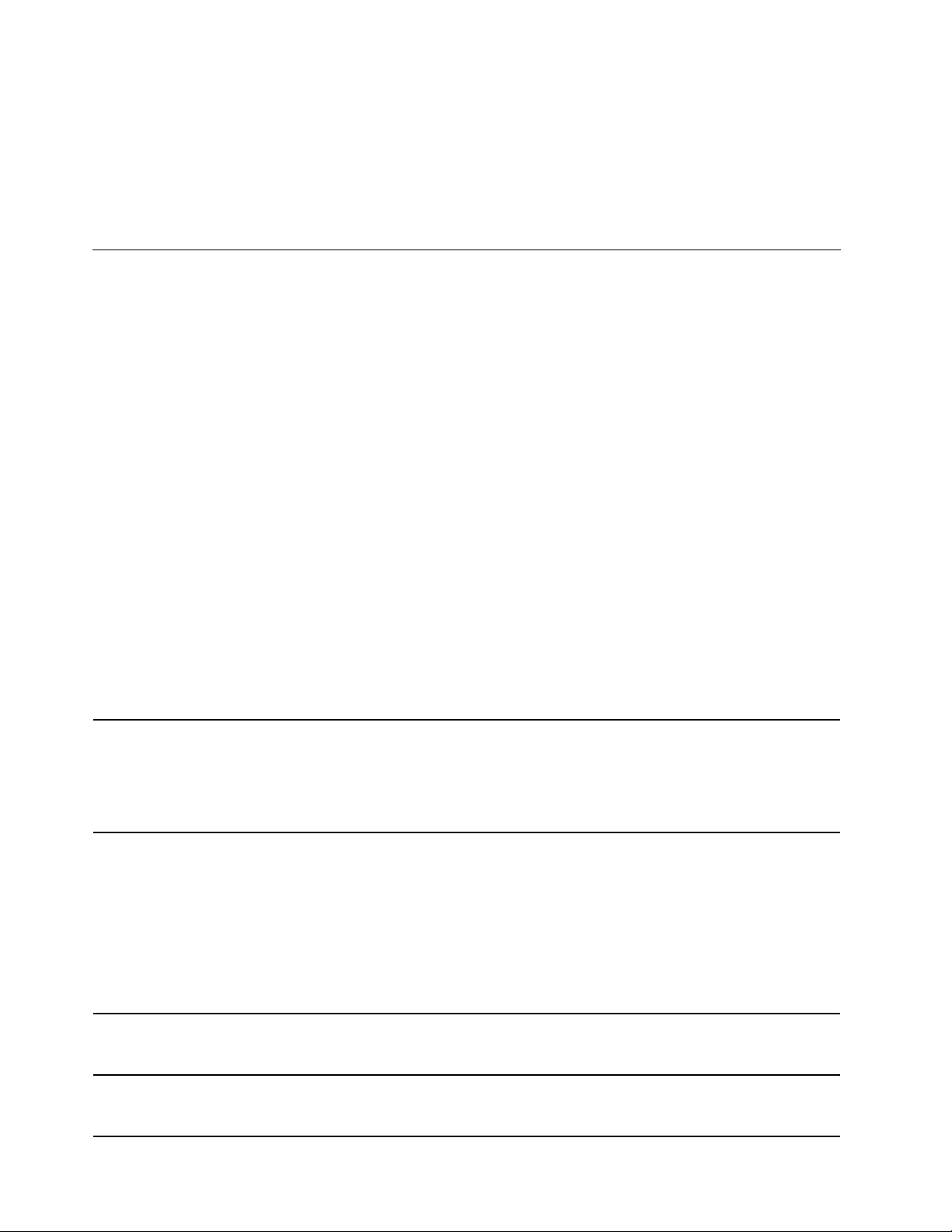
اﻟﻤﻐﻨﺎﻃﯿﺴﯿﺔاﻟﻘﻮﯾﺔاﻟﻨﺎﺗﺠﺔﻋﻦھﺬهاﻷﺟﮭﺰةاﻟﻜﮭﺮﺑﺎﺋﯿﺔﻓﻲﺗﻠﻒﺟﮭﺎزاﻟﻌﺮضواﻟﺒﯿﺎﻧﺎتاﻟﻤﺨﺰﻧﺔﻋﻠﻰﻣﺤﺮكاﻷﻗﺮاصاﻟﺜﺎﺑﺘﺔأوﻣﺤﺮكاﻷﻗﺮاص
اﻟﻤﺨﺘﻠﻂ.
اﻟﻤﺘﺼﻠﺔﺑﮫأوداﺧﻠﮭﺎ،ﻗﺪﯾﺤﺪثﻗﺼﺮﻟﻠﺪاﺋﺮةاﻟﻜﮭﺮﺑﺎﺋﯿﺔأوﺷﻜﻞآﺧﺮﻣﻦأﺷﻜﺎلاﻟﺘﻠﻒ.
http://www.lenovo.com/support
١.اﻧﻘﺮﻓﻮقاﻟﺰر"اﺑﺪأ"ﻟﻔﺘﺢﻗﺎﺋﻤﺔ"اﺑﺪأ".ﺣﺪدﻣﻮﻗﻊﺑﺮﻧﺎﻣﺞﺑﺤﺴﺐاﺳﻢاﻟﺒﺮﻧﺎﻣﺞ.
٢.إذاﻟﻢﯾﻈﮭﺮاﺳﻢاﻟﺒﺮﻧﺎﻣﺞﻋﻠﻰﻗﺎﺋﻤﺔ"اﺑﺪأ"،ﻓﺎﻧﻘﺮﻓﻮقﻛﺎﻓﺔاﻟﺒﺮاﻣﺞ)ﻓﻲWindows 7(أوﺟﻤﯿﻊاﻟﺘﻄﺒﯿﻘﺎت)ﻓﻲWindows 10(ﻟﻌﺮضﻛﺎﻓﺔ
اﻟﺒﺮاﻣﺞ.
٣.إذاﻟﻢﺗﻌﺜﺮﻣﻊذﻟﻚﻋﻠﻰاﻟﺒﺮﻧﺎﻣﺞﻓﻲﻗﺎﺋﻤﺔاﻟﺒﺮاﻣﺞ،ﻓﺎﺑﺤﺚﻋﻨﮫﻓﻲﻣﺮﺑﻊاﻟﺒﺤﺚ.
•ﺿﻊاﻷﺟﮭﺰةاﻟﻜﮭﺮﺑﺎﺋﯿﺔﻣﺜﻞاﻟﻤﺮاوحاﻟﻜﮭﺮﺑﺎﺋﯿﺔ،وأﺟﮭﺰةاﻟﺮادﯾﻮ،وﻣﻜﯿﻔﺎتاﻟﮭﻮاﺀ،وأﻓﺮاناﻟﻤﯿﻜﺮووﯾﻒﺑﻌﯿﺪًاﻋﻦاﻟﻜﻤﺒﯿﻮﺗﺮ.ﻓﻘﺪﺗﺘﺴﺒﺐاﻟﻤﺠﺎﻻت
•ﻻﺗﻘﻢﺑﻮﺿﻊأيﻣﺸﺮوﺑﺎتﻋﻠﻰاﻟﻜﻤﺒﯿﻮﺗﺮأوﺑﺠﺎﻧﺒﮫأوﻋﻠﻰاﻷﺟﮭﺰةاﻟﻤﺘﺼﻠﺔاﻷﺧﺮىأوﺑﺠﺎﻧﺒﮭﺎ.ﻓﻲﺣﺎﻟﺔاﻧﺴﻜﺎبﺳﺎﺋﻞﻋﻠﻰاﻟﻜﻤﺒﯿﻮﺗﺮأواﻷﺟﮭﺰة
•ﻻﺗﻘﻢﺑﺎﻷﻛﻞأواﻟﺘﺪﺧﯿﻦﻋﻠﻰﻟﻮﺣﺔاﻟﻤﻔﺎﺗﯿﺢاﻟﺨﺎﺻﺔﺑﻚ.ﻗﺪﺗﺴﺒﺐاﻟﺠﺰﯾﺌﺎتاﻟﺘﻲﺗﺴﻘﻂداﺧﻞﻟﻮﺣﺔاﻟﻤﻔﺎﺗﯿﺢاﻟﺨﺎﺻﺔﺑﻚﺗﻌﺮﺿﮭﺎﻟﻠﺘﻠﻒ.
ﺑﺮاﻣﺞLenovo
ﯾﺄﺗﻲاﻟﻜﻤﺒﯿﻮﺗﺮاﻟﺨﺎصﺑﻚﻣﺰودًاﺑﺒﺮاﻣﺞLenovoﻟﻤﺴﺎﻋﺪﺗﻚﻋﻠﻰاﻟﻌﻤﻞﺑﺴﮭﻮﻟﺔوأﻣﺎن.
ﻣﻼﺣﻈﺔ:ﺗﺠﺪراﻹﺷﺎرةإﻟﻰأناﻟﺒﺮاﻣﺞاﻟﻤﺘﻮﻓﺮةﻋﺮﺿﺔﻟﻠﺘﻐﯿﯿﺮﻣﻦدونإﺷﻌﺎر.
ﻟﻤﻌﺮﻓﺔاﻟﻤﺰﯾﺪﺣﻮلاﻟﺒﺮاﻣﺞوﺣﻠﻮلاﻟﺤﻮﺳﺒﺔاﻷﺧﺮىاﻟﺘﻲﺗﻘﺪﻣﮭﺎﺷﺮﻛﺔLenovo،اذھﺐإﻟﻰ:
اﻟﻮﺻﻮلإﻟﻰﺑﺮاﻣﺞLenovo
ﻟﻠﻮﺻﻮلإﻟﻰﺑﺮاﻣﺞLenovoﻋﻠﻰاﻟﻜﻤﺒﯿﻮﺗﺮ،ﻗﻢﺑﻤﺎﯾﻠﻲ:
ﻣﻼﺣﻈﺔ:إذاﻛﻨﺖﺗﺴﺘﺨﺪمﻧﻈﺎماﻟﺘﺸﻐﯿﻞWindows 7،ﻓﺴﺘﻜﻮنﺑﻌﺾﺑﺮاﻣﺞLenovoﺟﺎھﺰةﻟﻠﺘﺜﺒﯿﺖ.ﻻﯾﻤﻜﻨﻚاﻟﻌﺜﻮرﻋﻠﻰھﺬهاﻟﺒﺮاﻣﺞﺑﺎﺗﺒﺎعاﻷﺳﺎﻟﯿﺐ
اﻟﻮاردةأﻋﻼه،ﻣﺎﻟﻢﺗﻌﻤﻞﻋﻠﻰﺗﺜﺒﯿﺘﮭﺎأوﻻً.ﻟﺘﺜﺒﯿﺖﺑﺮاﻣﺞLenovoھﺬه،اﻧﺘﻘﻞإﻟﻰﺑﺮﻧﺎﻣﺞLenovo PC Experience،واﻧﻘﺮﻓﻮقLenovo Tools،ﺛﻢ
اﺗﺒﻊاﻹرﺷﺎداتاﻟﺘﻲﺗﻈﮭﺮﻋﻠﻰاﻟﺸﺎﺷﺔ.
ﻣﻘﺪﻣﺔإﻟﻰﺑﺮاﻣﺞLenovo
ﯾﻮﻓﺮھﺬااﻟﻤﻮﺿﻮعﻣﻘﺪﻣﺔﻣﺨﺘﺼﺮةﺣﻮلﺑﺮاﻣﺞLenovo.ﻗﺪﻻﺗﺘﻮﻓﺮﺑﻌﺾاﻟﺒﺮاﻣﺞﻓﻲاﻟﻨﻈﺎمﻟﺪﯾﻚﺗﺒﻌًﺎﻟﻄﺮازاﻟﻜﻤﺒﯿﻮﺗﺮ.
Access Connectionsﻋﺒﺎرةﻋﻦﺑﺮﻧﺎﻣﺞﻣﺴﺎﻋﺪﻟﻼﺗﺼﺎﻻتﻣﺨﺼﺺﻹﻧﺸﺎﺀﻣﻠﻔﺎتﺗﻌﺮﯾﻒاﻟﻤﻮاﻗﻊوإدارﺗﮭﺎ.
ﺣﯿﺚﯾﻘﻮمﻛﻞﻣﻮﻗﻊﺑﺘﺨﺰﯾﻦﺟﻤﯿﻊإﻋﺪاداتﺗﻜﻮﯾﻦاﻹﻧﺘﺮﻧﺖواﻟﺸﺒﻜﺔاﻟﻼزﻣﺔﻟﻼﺗﺼﺎلﺑﺎﻟﺒﻨﯿﺔاﻷﺳﺎﺳﯿﺔﻟﻠﺸﺒﻜﺔﻣﻦ
ﻣﻮﻗﻊﻣﺤﺪدﻣﺜﻞاﻟﻤﻨﺰلأواﻟﻤﻜﺘﺐ.
ﻋﻦﻃﺮﯾﻖاﻟﺘﺒﺪﯾﻞﺑﯿﻦﻣﻠﻔﺎتﺗﻌﺮﯾﻒاﻟﻤﻮاﻗﻊأﺛﻨﺎﺀﺗﻨﻘﻠﻚﺑﺎﻟﻜﻤﺒﯿﻮﺗﺮﻣﻦﻣﻜﺎنإﻟﻰآﺧﺮ،ﯾﻤﻜﻨﻚاﻻﺗﺼﺎلﺑﺴﺮﻋﺔ
وﺳﮭﻮﻟﺔﺑﺎﻟﺸﺒﻜﺎتدوناﻟﺤﺎﺟﺔإﻟﻰإﻋﺎدةﺗﻜﻮﯾﻦإﻋﺪاداﺗﻚﯾﺪوﯾًﺎوإﻋﺎدةﺗﺸﻐﯿﻞاﻟﻜﻤﺒﯿﻮﺗﺮﻓﻲﻛﻞﻣﺮة.
ﯾﻘﻮمﺑﺮﻧﺎﻣﺞActive Protection Systemﺑﺤﻤﺎﯾﺔﻣﺤﺮكأﻗﺮاصاﻟﺘﺨﺰﯾﻦاﻟﺪاﺧﻠﻲ)ﻛﻤﺤﺮكاﻷﻗﺮاصاﻟﺜﺎﺑﺘﺔ(
ﻋﻨﺪﻣﺎﯾﻜﺸﻒﻣﺴﺘﺸﻌﺮاﻟﺼﺪﻣﺎتاﻟﻤﻮﺟﻮدداﺧﻞاﻟﻜﻤﺒﯿﻮﺗﺮﻋﻦوﺟﻮدﺣﺎﻟﺔﻗﺪﺗﺘﺴﺒﺐﻓﻲﺗﻠﻒﻣﺤﺮكاﻷﻗﺮاص،ﻣﺜﻞ
ﻣﯿﻞاﻟﻨﻈﺎمأوﺗﻌﺮﺿﮫﻻھﺘﺰازﺷﺪﯾﺪأوﻟﺼﺪﻣﺎت.
ﯾﻜﻮنﻣﺤﺮكأﻗﺮاصاﻟﺘﺨﺰﯾﻦاﻟﺪاﺧﻠﻲأﻗﻞﻋﺮﺿﺔﻟﻠﺘﻠﻒﻋﻨﺪﻣﺎﻻﯾﻜﻮنﻗﯿﺪاﻟﺘﺸﻐﯿﻞ.ذﻟﻚﻷناﻟﻨﻈﺎمﯾﻤﻨﻊﻣﺤﺮك
أﻗﺮاصاﻟﺘﺨﺰﯾﻦاﻟﺪاﺧﻠﻲﻣﻦاﻟﺪورانﻋﻨﺪﻣﺎﻻﯾﻜﻮنﻓﻲوﺿﻊاﻟﺘﺸﻐﯿﻞ،ﻛﻤﺎأناﻟﻨﻈﺎمﻗﺪﯾﺤﺮكرؤوساﻟﻘﺮاﺀة
واﻟﻜﺘﺎﺑﺔﻓﻲﻣﺤﺮكاﻷﻗﺮاصإﻟﻰاﻟﻤﻨﺎﻃﻖاﻟﺘﻲﻻﺗﺤﺘﻮيﻋﻠﻰﺑﯿﺎﻧﺎت.
وﺳﯿﻘﻮمﻣﺴﺘﺸﻌﺮاﻟﺼﺪﻣﺎتﺑﺘﺸﻐﯿﻞﻣﺤﺮكأﻗﺮاصاﻟﺘﺨﺰﯾﻦاﻟﺪاﺧﻠﻲﻓﻮرأنﯾﺸﻌﺮﺑﺄناﻟﺒﯿﺌﺔﻋﺎدتإﻟﻰﺣﺎﻟﺔ
اﻻﺳﺘﻘﺮارﻣﻦﺟﺪﯾﺪ)وﺟﻮدﺗﻐﯿﯿﺮﺑﺴﯿﻂﻓﻲﻣﯿﻞاﻟﻨﻈﺎمأواﻻھﺘﺰازأواﻟﺼﺪﻣﺎت(.
ﯾﻌﻤﻞھﺬااﻟﺒﺮﻧﺎﻣﺞﻋﻠﻰﺗﺤﺴﯿﻦﺗﺠﺮﺑﺘﻚﻓﻲﻋﻤﻞاﻟﻨﻮاﻓﺬ.ﯾﺘﻢﺑﺸﻜﻞﺗﻠﻘﺎﺋﻲﺿﺒﻂﻣﻮﺿﻊﻧﺎﻓﺬةاﻟﺘﻄﺒﯿﻖاﻟﺬيﯾﻌﻤﻞﻓﻲ
اﻟﻤﻘﺪﻣﺔ.
Access Connections™™
)ﻧﻈﺎماﻟﺘﺸﻐﯿﻞWindows 7(
Active Protection System™™
)ﻧﻈﺎﻣﺎاﻟﺘﺸﻐﯿﻞWindows 7وWindows 10(
Auto Scroll Utility
)ﻧﻈﺎماﻟﺘﺸﻐﯿﻞWindows 7(
ﯾﺘﯿﺢﻟﻚﺑﺮﻧﺎﻣﺞCommunications Utilityإﻣﻜﺎﻧﯿﺔﺗﻜﻮﯾﻦإﻋﺪاداتاﻟﻜﺎﻣﯿﺮااﻟﻤﺪﻣﺠﺔوأﺟﮭﺰةاﻟﺼﻮت.
Communications Utility
)ﻧﻈﺎماﻟﺘﺸﻐﯿﻞWindows 7(
١٢دﻟﯿﻞﻣﺴﺘﺨﺪمThinkPad T460p
Page 31

إذاﻛﺎناﻟﻜﻤﺒﯿﻮﺗﺮﻣﺰوّدًاﺑﻘﺎرئﺑﺼﻤﺎتأﺻﺎﺑﻊ،ﻓﺈنﺑﺮﻧﺎﻣﺞFingerprint Manager ProأوLenovo
Fingerprint ManagerأوTouch Fingerprint Managerﯾﻤﻜّﻨﻚﻣﻦﺗﺴﺠﯿﻞﺑﺼﻤﺔإﺻﺒﻌﻚوإﻗﺮاﻧﮭﺎ
ﺑﻜﻠﻤﺎتاﻟﻤﺮوراﻟﺘﻲﺗﺴﺘﺨﺪﻣﮭﺎ.وﻧﺘﯿﺠﺔﻟﺬﻟﻚ،ﺑﺈﻣﻜﺎنﺑﺼﻤﺔاﻹﺻﺒﻊاﻟﺤﻠﻮلﻣﻜﺎنﻛﻠﻤﺎتاﻟﻤﺮوروﺗﻤﻜﯿﻦوﺻﻮل
Fingerprint Manager Proأو
Lenovo Fingerprint Managerأو
Touch Fingerprint Manager
اﻟﻤﺴﺘﺨﺪمﺑﻄﺮﯾﻘﺔﺑﺴﯿﻄﺔوآﻣﻨﺔ.
)ﻧﻈﺎماﻟﺘﺸﻐﯿﻞWindows 7(
إنHotkey Features Integrationﻋﺒﺎرةﻋﻦﺣﺰﻣﺔأدواتﻣﺴﺎﻋﺪةﺗﻤﻜّﻨﻚﻣﻦﺗﺤﺪﯾﺪاﻟﺒﺮاﻣﺞاﻟﻤﺴﺎﻋﺪةوﺗﺜﺒﯿﺘﮭﺎ
Hotkey Features Integration
وﺗﺤﺪﯾﺪًاﻟﻠﻤﻔﺎﺗﯿﺢواﻷزراراﻟﺨﺎﺻﺔاﻟﻤﻮﺟﻮدةﻋﻠﻰاﻟﻜﻤﺒﯿﻮﺗﺮ.ﻟﻘﺪﺗﻢﺗﺼﻤﯿﻢاﻟﻤﻔﺎﺗﯿﺢواﻷزراراﻟﺨﺎﺻﺔﻟﺘﻠﺒﯿﺔ
ﻣﺘﻄﻠﺒﺎتإﻣﻜﺎﻧﯿﺔوﺻﻮلذوياﻻﺣﺘﯿﺎﺟﺎتاﻟﺨﺎﺻﺔوﺳﮭﻮﻟﺔاﻻﺳﺘﺨﺪام.ﯾﺆديﺗﺜﺒﯿﺖاﻟﺒﺮاﻣﺞاﻟﻤﺴﺎﻋﺪةذاتاﻟﺼﻠﺔإﻟﻰ
)ﻧﻈﺎﻣﺎاﻟﺘﺸﻐﯿﻞWindows 7وWindows 10(
ﺗﻤﻜﯿﻦاﻷداﺀاﻟﻮﻇﯿﻔﻲاﻟﻜﺎﻣﻞﻟﻠﻤﻔﺎﺗﯿﺢواﻷزراراﻟﺨﺎﺻﺔ.
ﯾﻨﺒﻐﻲأنﯾﻜﻮناﻟﻮﺻﻮلإﻟﻰأﻓﻀﻞﻣﯿﺰاتاﻟﻜﻤﺒﯿﻮﺗﺮوﻗﺪراﺗﮫوﻓﮭﻤﮭﺎأﻣﺮًاﺳﮭﻼً.وھﻲﻛﺬﻟﻚﺑﺎﺳﺘﺨﺪامLenovo
Lenovo Companion
Companion.
)ﻧﻈﺎماﻟﺘﺸﻐﯿﻞWindows 10(
اﺳﺘﺨﺪامCompanionﻟﺘﻨﻔﯿﺬﻣﺎﯾﻠﻲ:
•ﺗﺤﺴﯿﻦأداﺀاﻟﻜﻤﺒﯿﻮﺗﺮوﻣﺮاﻗﺒﺔﺳﻼﻣﺔاﻟﻜﻤﺒﯿﻮﺗﺮوإدارةاﻟﺘﺤﺪﯾﺜﺎت.
•اﻟﻮﺻﻮلإﻟﻰدﻟﯿﻞاﻟﻤﺴﺘﺨﺪمواﻟﺘﺤﻘﻖﻣﻦﺣﺎﻟﺔاﻟﻀﻤﺎنوﻋﺮضاﻟﺒﺮاﻣﺞاﻟﻤﻠﺤﻘﺔاﻟﻤﺨﺼﺼﺔﻟﻠﻜﻤﺒﯿﻮﺗﺮ.
•ﻗﺮاﺀةﻣﻘﺎﻻتإرﺷﺎدﯾﺔواﺳﺘﻜﺸﺎفﻣﻨﺘﺪﯾﺎتLenovoواﻟﺒﻘﺎﺀﻋﻠﻰاﻃﻼعداﺋﻢﻋﻠﻰأﺣﺪثأﺧﺒﺎراﻟﺘﻘﻨﯿﺎتﺑﻮاﺳﻄﺔ
ﻣﻘﺎﻻتوﻣﺪوﻧﺎتﻣﻦﻣﺼﺎدرﻣﻮﺛﻮﻗﺔ.
ﯾﺘﻀﻤّﻦﺗﻄﺒﯿﻖCompanionﻣﺤﺘﻮىًﺣﺼﺮﯾًﺎﻣﻦLenovoﺑﮭﺪفﻣﺴﺎﻋﺪﺗﻚﻋﻠﻰﻣﻌﺮﻓﺔاﻟﻤﺰﯾﺪﺣﻮلاﻟﻤﮭﺎماﻟﺘﻲ
ﯾﻤﻜﻨﻚﺗﻨﻔﯿﺬھﺎﺑﺎﺳﺘﺨﺪامﻛﻤﺒﯿﻮﺗﺮLenovo.
ﯾﺘﯿﺢﻟﻚﺑﺮﻧﺎﻣﺞLenovo IDإﻧﺸﺎﺀLenovo IDوإدارﺗﮫ.ﺑﺎﺳﺘﺨﺪامLenovo ID،ﯾﻤﻜﻨﻚاﻻﺗﺼﺎلﺑﻜﻞأﺷﯿﺎﺀ
Lenovo ID
Lenovoﺑﺎﺳﺘﺨﺪامﺣﺴﺎبواﺣﺪ.اﺳﺘﺨﺪمLenovo IDﻟﺘﻤﻜﯿﻦاﻟﻤﺼﺎدﻗﺔاﻟﺒﺴﯿﻄﺔواﻟﺴﺮﯾﻌﺔ،ﺛﻢاﺳﺘﻤﺘﻊﺑﺎﻟﺨﺪﻣﺎت
اﻟﻤﺘﻨﻮﻋﺔاﻟﺘﻲﺗﻮﻓﺮھﺎLenovo.ﺗﺸﺘﻤﻞھﺬهاﻟﺨﺪﻣﺎتﻋﻠﻰاﻟﺘﺴﻮقﻋﺒﺮاﻹﻧﺘﺮﻧﺖوﺗﻨﺰﯾﻞاﻟﺘﻄﺒﯿﻘﺎتودﻋﻢاﻷﺟﮭﺰة
)ﻧﻈﺎماﻟﺘﺸﻐﯿﻞWindows 10(
اﻟﻤﺨﺼﺺواﻟﻌﺮوضاﻟﺘﺮوﯾﺠﯿﺔاﻟﺨﺎﺻﺔوﻣﻨﺘﺪﯾﺎتLenovoوﻏﯿﺮذﻟﻚ.
ﯾﺴﺎﻋﺪكﺑﺮﻧﺎﻣﺞLenovo PC Experienceﻋﻠﻰاﻟﻌﻤﻞﺑﻄﺮﯾﻘﺔأﺳﮭﻞوأﻛﺜﺮأﻣﺎﻧًﺎﻣﻦﺧﻼلﺗﻮﻓﯿﺮإﻣﻜﺎﻧﯿﺔ
Lenovo PC Experience
اﻟﻮﺻﻮلاﻟﺴﮭﻞإﻟﻰﻣﺠﻤﻮﻋﺔﻣﺘﻨﻮﻋﺔﻣﻦاﻟﺒﺮاﻣﺞ،ﻣﺜﻞActive Protection SystemوLenovo Solution
Center.
)ﻧﻈﺎﻣﺎاﻟﺘﺸﻐﯿﻞWindows 7وWindows 10(
ﻣﻼﺣﻈﺔ:ﻓﻲﻧﻈﺎماﻟﺘﺸﻐﯿﻞWindows 10،ﻻﯾﻤﻜﻦاﻟﻌﺜﻮرﻋﻠﻰھﺬااﻟﺒﺮﻧﺎﻣﺞﻣﻦﻗﺎﺋﻤﺔﺟﻤﯿﻊاﻟﺒﺮاﻣﺞأوﻓﻲﻣﺮﺑﻊ
اﻟﺒﺤﺚ.ﻟﻠﻮﺻﻮلإﻟﻰھﺬااﻟﺒﺮﻧﺎﻣﺞ،اﻧﺘﻘﻞإﻟﻰﻟﻮﺣﺔاﻟﺘﺤﻜﻢ.اﻋﺮضﻟﻮﺣﺔاﻟﺘﺤﻜﻢﺑﺎﺳﺘﺨﺪاماﻟﻔﺌﺔ،ﺛﻢاﻧﻘﺮﻓﻮقاﻷﺟﮭﺰة
واﻟﺼﻮت!!اﻷﺟﮭﺰةواﻟﻄﺎﺑﻌﺎت،ﺛﻢاﻧﻘﺮﻧﻘﺮًاﻣﺰدوﺟًﺎﻓﻮقاﻟﺠﮭﺎزﻣﻊاﺳﻢاﻟﻜﻤﺒﯿﻮﺗﺮاﻟﺬيﺗﺴﺘﺨﺪﻣﮫ.
ﯾﺘﯿﺢﻟﻚﺑﺮﻧﺎﻣﺞLenovo Settingsإﻣﻜﺎﻧﯿﺔﺗﺤﺴﯿﻦﺗﺠﺮﺑﺔاﺳﺘﺨﺪاماﻟﻜﻤﺒﯿﻮﺗﺮاﻟﺨﺎﺻﺔﺑﻚﻣﻦﺧﻼلﺗﺤﻮﯾﻞ
Lenovo Settings
اﻟﻜﻤﺒﯿﻮﺗﺮإﻟﻰﻧﻘﻄﺔاﺗﺼﺎلﻣﺤﻤﻮﻟﺔوﺗﻜﻮﯾﻦإﻋﺪاداتاﻟﻜﺎﻣﯿﺮاواﻟﺼﻮتوﺗﺤﺴﯿﻦإﻋﺪاداتاﻟﻄﺎﻗﺔوإﻧﺸﺎﺀﻣﻠﻔﺎت
ﺗﻌﺮﯾﻒﺷﺒﻜﺎتﻣﺘﻌﺪدةوإدارﺗﮭﺎ.
ﯾﺘﯿﺢﻟﻚﺑﺮﻧﺎﻣﺞLenovo Solution Centerإﻣﻜﺎﻧﯿﺔاﺳﺘﻜﺸﺎفأﺧﻄﺎﺀاﻟﻜﻤﺒﯿﻮﺗﺮوإﺻﻼﺣﮭﺎ.ﻓﮭﻮﯾﺠﻤﻊﺑﯿﻦ
Lenovo Solution Center
)ﻧﻈﺎماﻟﺘﺸﻐﯿﻞWindows 10(
اﺧﺘﺒﺎراتﺗﺸﺨﯿﺼﯿﺔوﺗﺠﻤﯿﻊﻟﻤﻌﻠﻮﻣﺎتاﻟﻨﻈﺎموﺣﺎﻟﺔاﻷﻣﺎنوﻣﻌﻠﻮﻣﺎتاﻟﺪﻋﻢ،إﻟﻰﺟﺎﻧﺐﺗﻨﻮﯾﮭﺎتوﺗﻠﻤﯿﺤﺎت
ﻟﻠﺤﺼﻮلﻋﻠﻰأﻓﻀﻞأداﺀﻟﻠﻨﻈﺎم.
ﯾﺘﯿﺢﻟﻚﺑﺮﻧﺎﻣﺞMobile Broadband Connectإﻣﻜﺎﻧﯿﺔﺗﻮﺻﯿﻞاﻟﻜﻤﺒﯿﻮﺗﺮﺑﺸﺒﻜﺎتاﻟﺠﻮالواﺳﻌﺔاﻟﻨﻄﺎقﻣﻦ
Mobile Broadband Connect
)ﻧﻈﺎﻣﺎاﻟﺘﺸﻐﯿﻞWindows 7وWindows 10(
ﺧﻼلﺑﻄﺎﻗﺔﺷﺒﻜﺔWANﻻﺳﻠﻜﯿﺔﻣﺪﻋﻤﺔ.
)ﻧﻈﺎﻣﺎاﻟﺘﺸﻐﯿﻞWindows 7وWindows 10(
ﯾﻌﺮضﺑﺮﻧﺎﻣﺞMessage Center PlusﺗﻠﻘﺎﺋﯿًﺎاﻟﺮﺳﺎﺋﻞﻹﺧﺒﺎركﻋﻦاﻹﺷﻌﺎراتاﻟﮭﺎﻣﺔﻣﻦLenovoﻣﺜﻞ
Message Center Plus
اﻟﺘﻨﺒﯿﮭﺎتﺑﻮﺟﻮدﺗﺤﺪﯾﺜﺎتھﺎﻣﺔﻟﻠﻨﻈﺎمواﻟﺘﻨﺒﯿﮭﺎتﺑﺎﻟﺤﺎﻻتاﻟﺘﻲﺗﺘﻄﻠﺐاھﺘﻤﺎﻣﻚ.
)ﻧﻈﺎماﻟﺘﺸﻐﯿﻞWindows 7(
ﯾﻌﻤﻞﺑﺮﻧﺎﻣﺞPassword ManagerﻋﻠﻰاﻟﺘﻘﺎطﻣﻌﻠﻮﻣﺎتاﻟﻤﺼﺎدﻗﺔوﻣﻠﺌﮭﺎﺗﻠﻘﺎﺋﯿًﺎﻟﺒﺮاﻣﺞWindowsوﻣﻮاﻗﻊ
Password Manager
اﻟﻮﯾﺐ.
)ﻧﻈﺎماﻟﺘﺸﻐﯿﻞWindows 7(
ﯾﻮﻓﺮﻟﻚﺑﺮﻧﺎﻣﺞPower Managerإﻣﻜﺎﻧﯿﺔاﻹدارةاﻟﻜﺎﻣﻞﻟﻄﺎﻗﺔاﻟﻜﻤﺒﯿﻮﺗﺮﺑﺼﻮرةﺳﮭﻠﺔوﻣﺮﻧﺔ.وﯾﻤﻜّﻨﻚﻣﻦﺿﺒﻂ
Power Manager
إﻋﺪاداتاﻟﻄﺎﻗﺔﺑﺎﻟﻜﻤﺒﯿﻮﺗﺮﻟﻠﺤﺼﻮلﻋﻠﻰأﻓﻀﻞﺗﻮازنﺑﯿﻦﻣﺴﺘﻮىأداﺀاﻟﻨﻈﺎموﺗﻮﻓﯿﺮاﻟﻄﺎﻗﺔ.
)ﻧﻈﺎماﻟﺘﺸﻐﯿﻞWindows 7(
ﯾﻤﻜّﻨﻚﺑﺮﻧﺎﻣﺞRecovery Mediaﻣﻦاﺳﺘﻌﺎدةاﻟﻤﺤﺘﻮﯾﺎتاﻟﺨﺎﺻﺔﺑﻤﺤﺮكاﻷﻗﺮاصاﻟﺜﺎﺑﺘﺔإﻟﻰاﻹﻋﺪادات
Recovery Media
اﻻﻓﺘﺮاﺿﯿﺔﻟﻠﻤﺼﻨﻊ.
)ﻧﻈﺎﻣﺎاﻟﺘﺸﻐﯿﻞWindows 7وWindows 10(
اﻟﻤﻠﺤﻖ١.ﻧﻈﺮةﻋﺎﻣﺔﻋﻠﻰاﻟﻤﻨﺘﺞ١٣
Page 32

وﯾﻌﺪﺑﺮﻧﺎﻣﺞRescue and Recoveryﻣﻦﺣﻠﻮلاﻻﺳﺘﺮدادواﻻﺳﺘﺮدادﺑﻀﻐﻄﺔزرواﺣﺪة.ﻓﮭﻮﯾﺤﺘﻮيﻋﻠﻰ
Rescue and Recovery
®
ﻣﺠﻤﻮﻋﺔﻣﻦأدواتاﻻﺳﺘﺮداداﻟﺬاﺗﻲﻟﻤﺴﺎﻋﺪﺗﻚﻓﻲﺗﺸﺨﯿﺺﻣﺸﻜﻼتاﻟﻜﻤﺒﯿﻮﺗﺮواﻟﺤﺼﻮلﻋﻠﻰاﻟﻤﺴﺎﻋﺪةواﺳﺘﺮداد
اﻟﻨﻈﺎمﻣﻦأﻋﻄﺎﻟﮫ،ﺣﺘﻰﻋﻨﺪﺗﻌﺬرﺑﺪﺀﻧﻈﺎماﻟﺘﺸﻐﯿﻞWindows.
)ﻧﻈﺎماﻟﺘﺸﻐﯿﻞWindows 7(
ﯾﺘﯿﺢﻟﻚﺑﺮﻧﺎﻣﺞSystem Updateإﻣﻜﺎﻧﯿﺔاﻟﺤﻔﺎظﻋﻠﻰﺗﺤﺪﯾﺚاﻟﺒﺮاﻣﺞاﻟﻤﻮﺟﻮدةﻋﻠﻰاﻟﻜﻤﺒﯿﻮﺗﺮﺑﺎﺳﺘﻤﺮارﻣﻦ
System Update
ﺧﻼلﺗﻨﺰﯾﻞﺣﺰماﻟﺒﺮاﻣﺞوﺗﺜﺒﯿﺘﮭﺎ،ﺑﻤﺎﻓﻲذﻟﻚﺑﺮاﻣﺞﺗﺸﻐﯿﻞاﻷﺟﮭﺰةوﺗﺤﺪﯾﺜﺎتﻧﻈﺎماﻹدﺧﺎل/اﻹﺧﺮاجاﻷﺳﺎﺳﻲ
)BIOS(ﻟﻮاﺟﮭﺔUnified Extensible Firmware Interface (UEFI)وﺑﺮاﻣﺞاﻟﺠﮭﺎتاﻟﺨﺎرﺟﯿﺔاﻷﺧﺮى.
ﯾﻮﻓﺮﻟﻚاﻟﺘﻄﺒﯿﻖWRITEitإﻣﻜﺎﻧﯿﺔاﻟﻜﺘﺎﺑﺔاﻟﯿﺪوﯾﺔﻋﻠﻰاﻟﻔﻮرﻛﻠﻤﺎاﺣﺘﺠﺖإﻟﯿﮭﺎ.وﯾﻤﻜﻨﻚاﻟﻜﺘﺎﺑﺔﺑﺸﻜﻞﻣﺒﺎﺷﺮﻓﻲ
WRITEit
)ﻧﻈﺎماﻟﺘﺸﻐﯿﻞWindows 7(
أيﺗﻄﺒﯿﻖوﺣﻘﻞﻧﺼﻲوﺗﺤﺮﯾﺮاﻟﻨﺺﻓﻲاﻟﻮﻗﺖاﻟﺤﻘﯿﻘﻲورؤﯾﺔﺷﺎﺷﺘﻚاﻟﻜﺎﻣﻠﺔوﺗﺤﻮﯾﻞاﻟﻜﺘﺎﺑﺔاﻟﯿﺪوﯾﺔإﻟﻰﻧﺺ
رﻗﻤﻲ.
)ﻧﻈﺎماﻟﺘﺸﻐﯿﻞWindows 10(
١٤دﻟﯿﻞﻣﺴﺘﺨﺪمThinkPad T460p
Page 33

اﻟﻤﻠﺤﻖ٢.اﺳﺘﺨﺪاماﻟﻜﻤﺒﯿﻮﺗﺮ
ﯾﻮﻓﺮھﺬااﻟﻔﺼﻞﻣﻌﻠﻮﻣﺎتﻋﻦاﺳﺘﺨﺪامﺑﻌﺾﻣﻜﻮﻧﺎتاﻟﻜﻤﺒﯿﻮﺗﺮ.
وﯾﺤﺘﻮيھﺬااﻟﻔﺼﻞﻋﻠﻰاﻟﻤﻮﺿﻮﻋﺎتاﻟﺘﺎﻟﯿﺔ:
•"ﺗﺴﺠﯿﻞاﻟﻜﻤﺒﯿﻮﺗﺮ"ﻋﻠﻰاﻟﺼﻔﺤﺔ١٥
•"اﻷﺳﺌﻠﺔاﻟﺘﻲﯾﻜﺜﺮﺳﺆاﻟﮭﺎ"ﻋﻠﻰاﻟﺼﻔﺤﺔ١٥
•"اﻟﺤﺼﻮلﻋﻠﻰاﻟﻤﺴﺎﻋﺪةﻓﻲاﺳﺘﺨﺪامﻧﻈﺎماﻟﺘﺸﻐﯿﻞWindows"ﻋﻠﻰاﻟﺼﻔﺤﺔ١٦
•"اﻟﻤﻔﺎﺗﯿﺢاﻟﺨﺎﺻﺔ"ﻋﻠﻰاﻟﺼﻔﺤﺔ١٦
•"ﺟﮭﺎزﺗﺄﺷﯿﺮThinkPad"ﻋﻠﻰاﻟﺼﻔﺤﺔ١٨
•"إدارةاﻟﻄﺎﻗﺔ"ﻋﻠﻰاﻟﺼﻔﺤﺔ٢٢
•"اﻻﺗﺼﺎلﺑﺎﻟﺸﺒﻜﺔ"ﻋﻠﻰاﻟﺼﻔﺤﺔ٢٦
•"اﺳﺘﺨﺪامﺟﮭﺎزﻋﺮضﺧﺎرﺟﻲ"ﻋﻠﻰاﻟﺼﻔﺤﺔ٢٩
•"اﺳﺘﺨﺪامﻣﯿﺰاتاﻟﺼﻮت"ﻋﻠﻰاﻟﺼﻔﺤﺔ٣٠
•"اﺳﺘﺨﺪاماﻟﻜﺎﻣﯿﺮا"ﻋﻠﻰاﻟﺼﻔﺤﺔ٣١
•"اﺳﺘﺨﺪامﺑﻄﺎﻗﺔوﺳﺎﺋﻂﻣﺤﻤﻮﻟﺔأوﺑﻄﺎﻗﺔذﻛﯿﺔ"ﻋﻠﻰاﻟﺼﻔﺤﺔ٣١
ﺗﺴﺠﯿﻞاﻟﻜﻤﺒﯿﻮﺗﺮ
ﻋﻨﺪﻗﯿﺎﻣﻚﺑﺘﺴﺠﯿﻞاﻟﻜﻤﺒﯿﻮﺗﺮ،ﯾﺘﻢإدﺧﺎلاﻟﻤﻌﻠﻮﻣﺎتﻓﻲﻗﺎﻋﺪةﺑﯿﺎﻧﺎت،وھﻮﻣﺎﯾﺘﯿﺢﻟﺸﺮﻛﺔLenovoإﻣﻜﺎﻧﯿﺔاﻻﺗﺼﺎلﺑﻚﻓﻲﺣﺎﻟﺔاﻻﺳﺘﺮدادأووﺟﻮدﻣﺸﻜﻠﺔ
أﺧﺮىﻛﺒﯿﺮة.ﻓﻀﻼًﻋﻦذﻟﻚ،ﺗﻘﺪمﺑﻌﺾاﻷﻣﺎﻛﻦاﻣﺘﯿﺎزاتوﺧﺪﻣﺎتﻣﻮﺳﻌﺔﻟﻠﻤﺴﺘﺨﺪﻣﯿﻦاﻟﻤﺴﺠﻠﯿﻦ.
ﻋﻨﺪﺗﺴﺠﯿﻞاﻟﻜﻤﺒﯿﻮﺗﺮﻟﺪىﺷﺮﻛﺔLenovo،ﺳﻮفﺗﺤﺼﻞﻛﺬﻟﻚﻋﻠﻰاﻟﻤﺰاﯾﺎاﻟﺘﺎﻟﯿﺔ:
•ﺧﺪﻣﺔأﺳﺮعﻋﻨﺪﻃﻠﺐاﻟﺤﺼﻮلﻋﻠﻰﻣﺴﺎﻋﺪةﻣﻦﺷﺮﻛﺔLenovo
•إﻋﻼمﺗﻠﻘﺎﺋﻲﺑﺎﻟﺒﺮاﻣﺞاﻟﻤﺠﺎﻧﯿﺔواﻟﻌﺮوضاﻟﺘﺮوﯾﺠﯿﺔاﻟﺨﺎﺻﺔ
ﻟﺘﺴﺠﯿﻞاﻟﻜﻤﺒﯿﻮﺗﺮﻟﺪىﺷﺮﻛﺔLenovo،اذھﺐإﻟﻰhttp://www.lenovo.com/registerواﺗﺒﻊاﻹرﺷﺎداتاﻟﺘﻲﺗﻈﮭﺮﻋﻠﻰاﻟﺸﺎﺷﺔﻟﺘﺴﺠﯿﻞاﻟﻜﻤﺒﯿﻮﺗﺮ.
إذاﻛﻨﺖﺗﺴﺘﺨﺪمﻧﻈﺎماﻟﺘﺸﻐﯿﻞWindows 7،ﻓﯿﻤﻜﻨﻚأﯾﻀًﺎﺗﺴﺠﯿﻞاﻟﻜﻤﺒﯿﻮﺗﺮﻣﻦﺧﻼلﺑﺮﻧﺎﻣﺞLenovo Product Registrationاﻟﻤﺜﺒﺖﻣﺴﺒﻘًﺎ.ﯾﺒﺪأ
اﻟﺒﺮﻧﺎﻣﺞﺗﻠﻘﺎﺋﯿًﺎﺑﻌﺪاﺳﺘﺨﺪامﺟﮭﺎزاﻟﻜﻤﺒﯿﻮﺗﺮﻟﻔﺘﺮةزﻣﻨﯿﺔﻣﻌﯿﻨﺔ.اﺗﺒﻊاﻟﺘﻌﻠﯿﻤﺎتاﻟﻈﺎھﺮةﻋﻠﻰاﻟﺸﺎﺷﺔﻟﺘﺴﺠﯿﻞﺟﮭﺎزاﻟﻜﻤﺒﯿﻮﺗﺮ.
اﻷﺳﺌﻠﺔاﻟﺘﻲﯾﻜﺜﺮﺳﺆاﻟﮭﺎ
ﻓﯿﻤﺎﯾﻠﻲﺑﻌﺾاﻟﺘﻠﻤﯿﺤﺎتاﻟﺘﻲﺗﺴﺎﻋﺪكﻋﻠﻰﺗﺤﺴﯿﻦاﺳﺘﺨﺪاماﻟﻜﻤﺒﯿﻮﺗﺮ.
ﻟﻠﺘﺄﻛﺪﻣﻦاﻟﺤﺼﻮلﻋﻠﻰأﻓﻀﻞﻣﺴﺘﻮﯾﺎتاﻷداﺀﻣﻦاﻟﻜﻤﺒﯿﻮﺗﺮ،اﻧﺘﻘﻞﺻﻔﺤﺔاﻟﻮﯾﺐاﻟﺘﺎﻟﯿﺔﻟﻠﻌﺜﻮرﻋﻠﻰﻣﻌﻠﻮﻣﺎتﻣﺜﻞاﻟﻤﺴﺎﻋﺪاتاﻟﺘﻲﺗﺘﻌﻠﻖﺑﺎﺳﺘﻜﺸﺎف
اﻷﺧﻄﺎﺀوإﺻﻼﺣﮭﺎواﻹﺟﺎﺑﺎتﻋﻠﻰاﻷﺳﺌﻠﺔاﻟﻤﺘﺪاوﻟﺔ:
http://www.lenovo.com/support/faq
ھﻞﯾﻤﻜﻨﻨﻲاﻟﺤﺼﻮلﻋﻠﻰدﻟﯿﻞاﻟﻤﺴﺘﺨﺪمﺑﻠﻐﺔأﺧﺮى؟
•ﻟﺘﻨﺰﯾﻞدﻟﯿﻞاﻟﻤﺴﺘﺨﺪمﺑﻠﻐﺔأﺧﺮى،اﻧﺘﻘﻞإﻟﻰاﻟﻤﻮﻗﻊاﻟﺘﺎﻟﻲhttp://www.lenovo.com/support.ﺑﻌﺪذﻟﻚ،اﺗﺒﻊاﻹرﺷﺎداتاﻟﺘﻲﺗﻈﮭﺮﻋﻠﻰاﻟﺸﺎﺷﺔ.
ﻛﯿﻒأوﻗﻒﺗﺸﻐﯿﻞاﻟﻜﻤﺒﯿﻮﺗﺮ؟
•ﺑﺎﻟﻨﺴﺒﺔإﻟﻰﻧﻈﺎماﻟﺘﺸﻐﯿﻞWindows 7:اﻓﺘﺢﻗﺎﺋﻤﺔ"اﺑﺪأ"،ﺛﻢاﻧﻘﺮﻓﻮقإﯾﻘﺎفاﻟﺘﺸﻐﯿﻞ.
اﻟﻄﺎﻗﺔ،ﺛﻢاﻧﻘﺮﻓﻮقإﺑﻘﺎفاﻟﺘﺸﻐﯿﻞ.
•ﺑﺎﻟﻨﺴﺒﺔإﻟﻰﻧﻈﺎماﻟﺘﺸﻐﯿﻞWindows 10:اﻓﺘﺢﻗﺎﺋﻤﺔ"اﺑﺪأ"،واﻧﻘﺮﻓﻮق
© Copyright Lenovo 2016, 2017١٥
Page 34

ﻛﯿﻒﯾﻤﻜﻨﻨﻲاﻟﻮﺻﻮلإﻟﻰﻟﻮﺣﺔاﻟﺘﺤﻜﻢ؟
•ﺑﺎﻟﻨﺴﺒﺔإﻟﻰﻧﻈﺎماﻟﺘﺸﻐﯿﻞWindows 7:اﻓﺘﺢﻗﺎﺋﻤﺔ"اﺑﺪأ"،ﺛﻢاﻧﻘﺮﻓﻮقﻟﻮﺣﺔاﻟﺘﺤﻜﻢ.
•ﺑﺎﻟﻨﺴﺒﺔإﻟﻰﻧﻈﺎماﻟﺘﺸﻐﯿﻞWindows 10:اﻧﻘﺮﺑﺰراﻟﻤﺎوساﻷﯾﻤﻦﻓﻮقاﻟﺰر"اﺑﺪأ"،ﺛﻢاﻧﻘﺮﻓﻮقﻟﻮﺣﺔاﻟﺘﺤﻜﻢ.
ﻛﯿﻒﯾﻤﻜﻨﻨﻲاﺳﺘﺨﺪامﻃﺎﻗﺔاﻟﺒﻄﺎرﯾﺔﺑﺼﻮرةأﻛﺜﺮﻛﻔﺎﺀةأﺛﻨﺎﺀوﺟﻮديﺧﺎرجاﻟﻤﻨﺰل؟
•ﻟﺘﺮﺷﯿﺪاﺳﺘﮭﻼكاﻟﻄﺎﻗﺔأوﺗﻌﻠﯿﻖاﻟﺘﺸﻐﯿﻞدونإﻧﮭﺎﺀاﻟﺒﺮاﻣﺞأوﺣﻔﻆاﻟﻤﻠﻔﺎت،اﻧﻈﺮ"أوﺿﺎعﺣﻔﻆاﻟﻄﺎﻗﺔ"ﻋﻠﻰاﻟﺼﻔﺤﺔ٢٣.
•ﻟﻠﺤﺼﻮلﻋﻠﻰأﻓﻀﻞﺗﻮازنﺑﯿﻦﻣﺴﺘﻮىأداﺀاﻟﻨﻈﺎموﺗﻮﻓﯿﺮاﻟﻄﺎﻗﺔ،ﻗﻢﺑﺈﻧﺸﺎﺀﻣﺨﻄﻄﺎتﻟﻠﻄﺎﻗﺔوﺗﻄﺒﯿﻘﮭﺎ.راﺟﻊ"إدارةﻃﺎﻗﺔاﻟﺒﻄﺎرﯾﺔ"ﻋﻠﻰاﻟﺼﻔﺤﺔ
٢٣.
•إذاﺗﻢإﯾﻘﺎفﺗﺸﻐﯿﻞاﻟﻜﻤﺒﯿﻮﺗﺮﻟﻔﺘﺮةزﻣﻨﯿﺔﻃﻮﯾﻠﺔ،ﻓﯿﻤﻜﻨﻚﻣﻨﻊاﺳﺘﻨﺰافﻃﺎﻗﺔاﻟﺒﻄﺎرﯾﺔﻋﻦﻃﺮﯾﻖإﺧﺮاﺟﮭﺎﻣﻦاﻟﺠﮭﺎز.اﺑﺤﺚﻋﻦاﻟﻤﺰﯾﺪﻣﻦاﻟﻤﻌﻠﻮﻣﺎت
ﺣﻮلاﺳﺘﺨﺪاماﻟﺒﻄﺎرﯾﺔﻓﻲ"إدارةاﻟﻄﺎﻗﺔ"ﻋﻠﻰاﻟﺼﻔﺤﺔ٢٢.
ﻛﯿﻒﯾﻤﻜﻨﻨﻲاﺳﺘﺨﺪامﻃﺮﯾﻘﺔآﻣﻨﺔﻟﻠﺘﺨﻠﺺﻣﻦاﻟﺒﯿﺎﻧﺎتاﻟﻤﺨﺰﻧﺔﻋﻠﻰﻣﺤﺮكأﻗﺮاصاﻟﺘﺨﺰﯾﻦ؟
•راﺟﻊاﻟﻤﻠﺤﻖ٥"اﻷﻣﺎن"ﻋﻠﻰاﻟﺼﻔﺤﺔ٥١ﻟﻤﻌﺮﻓﺔﻛﯿﻔﯿﺔﺣﻤﺎﯾﺔاﻟﻜﻤﺒﯿﻮﺗﺮﻣﻦاﻟﺴﺮﻗﺔواﻻﺳﺘﺨﺪامﻏﯿﺮاﻟﻤﺮﺧﺺ.
•اﺳﺘﺨﺪمﺑﺮﻧﺎﻣﺞPassword Managerﻟﺤﻤﺎﯾﺔاﻟﺒﯿﺎﻧﺎتاﻟﻤﺨﺰﻧﺔﻋﻠﻰاﻟﻜﻤﺒﯿﻮﺗﺮ.ﻟﻼﻃﻼعﻋﻠﻰاﻟﺘﻔﺎﺻﯿﻞ،اﻧﻈﺮﻧﻈﺎمﺗﻌﻠﯿﻤﺎتاﻟﺒﺮﻧﺎﻣﺞ.
•ﻗﺒﻞاﻟﺘﺨﻠﺺﻣﻦاﻟﺒﯿﺎﻧﺎتاﻟﻤﻮﺟﻮدةﻋﻠﻰﻣﺤﺮكأﻗﺮاصاﻟﺘﺨﺰﯾﻦ،ﺗﺄﻛﺪﻣﻦﻗﺮاﺀة"إﺷﻌﺎرﺣﻮلﺣﺬفاﻟﺒﯿﺎﻧﺎتﻣﻦﻣﺤﺮكأﻗﺮاصاﻟﺘﺨﺰﯾﻦ"ﻋﻠﻰاﻟﺼﻔﺤﺔ
٥٩.
ﻛﯿﻒﯾﻤﻜﻨﻨﻲﺗﻘﺪﯾﻢﻋﺮوضﺗﻘﺪﯾﻤﯿﺔأوﺗﻮﺻﯿﻞﺟﮭﺎزﻋﺮضﺧﺎرﺟﻲﻏﺎﻟﺒًﺎ؟
•ﺗﺄﻛﺪﻣﻦاﺗﺒﺎعاﻹﺟﺮاﺀاﻟﻮاردﻓﻲاﻟﻤﻮﺿﻮع"ﺗﻮﺻﯿﻞﺟﮭﺎزﻋﺮضﺧﺎرﺟﻲ"ﻋﻠﻰاﻟﺼﻔﺤﺔ٢٩.
•ﺑﺎﺳﺘﺨﺪاموﻇﯿﻔﺔﺳﻄﺢاﻟﻤﻜﺘﺐاﻟﻤﻮﺳﻊ،ﯾﻤﻜﻨﻚﻋﺮضﻣﺨﺮﺟﺎتﻋﻠﻰﺷﺎﺷﺔاﻟﻜﻤﺒﯿﻮﺗﺮوأﯾﻀًﺎﻋﻠﻰﺟﮭﺎزﻋﺮضﺧﺎرﺟﻲ.
إﻧﻨﻲأﺳﺘﺨﺪماﻟﻜﻤﺒﯿﻮﺗﺮﻣﻨﺬﻓﺘﺮةﻃﻮﯾﻠﺔوﻻﺣﻈﺖأنﻣﺴﺘﻮىأداﺋﮫأﺻﺒﺢﺑﻄﯿﺌًﺎ.ﻣﺎاﻟﺬيﯾﻨﺒﻐﻲﻋﻠﻲﻓﻌﻠﮫ؟
•ﺗﺎﺑﻊ"اﻟﺘﻠﻤﯿﺤﺎتاﻟﻌﺎﻣﺔﻟﻤﻨﻊﺣﺪوثاﻟﻤﺸﻜﻼت"ﻋﻠﻰاﻟﺼﻔﺤﺔ٧٩.
•ﻗﻢﺑﺘﺸﺨﯿﺺاﻟﻤﺸﻜﻼتﺑﻨﻔﺴﻚﺑﺎﺳﺘﺨﺪاماﻟﺒﺮاﻣﺞاﻟﺘﺸﺨﯿﺼﯿﺔاﻟﻤﺜﺒﺘﺔﻣﺴﺒﻘًﺎ.راﺟﻊ"ﺗﺸﺨﯿﺺاﻟﻤﺸﻜﻼت"ﻋﻠﻰاﻟﺼﻔﺤﺔ٨٣.
•اﺑﺤﺚﻋﻦﺣﻠﻮلاﻻﺳﺘﺮدادﻓﻲاﻟﻤﻠﺤﻖ٩"ﻧﻈﺮةﻋﺎﻣﺔﻋﻠﻰاﻻﺳﺘﺮداد"ﻋﻠﻰاﻟﺼﻔﺤﺔ١٠١.
اﻃﺒﻊاﻟﻤﻘﺎﻃﻊاﻟﺘﺎﻟﯿﺔواﺣﺘﻔﻆﺑﮭﺎﻋﻠﻰاﻟﻜﻤﺒﯿﻮﺗﺮﻟﺪﯾﻚﻓﻲﺣﺎﻟﺔﺗﻌﺬراﻟﻮﺻﻮلإﻟﻰﻣﻮﺿﻮعاﻟﺘﻌﻠﯿﻤﺎتھﺬاﻋﺒﺮاﻹﻧﺘﺮﻧﺖﻋﻨﺪاﻟﺤﺎﺟﺔ.
•"ﺗﺜﺒﯿﺖﻧﻈﺎمﺗﺸﻐﯿﻞﺟﺪﯾﺪ"ﻋﻠﻰاﻟﺼﻔﺤﺔ٦١
•"ﺗﻮﻗﻒاﻟﻜﻤﺒﯿﻮﺗﺮﻋﻦاﻻﺳﺘﺠﺎﺑﺔ"ﻋﻠﻰاﻟﺼﻔﺤﺔ٨٣
•"ﻣﺸﻜﻼتاﻟﻄﺎﻗﺔ"ﻋﻠﻰاﻟﺼﻔﺤﺔ٩٦
اﻟﺤﺼﻮلﻋﻠﻰاﻟﻤﺴﺎﻋﺪةﻓﻲاﺳﺘﺨﺪامﻧﻈﺎماﻟﺘﺸﻐﯿﻞWindows
ﯾﻘﺪمﻧﻈﺎمﻣﻌﻠﻮﻣﺎتاﻟﻤﺴﺎﻋﺪةﻓﻲWindowsﻣﻌﻠﻮﻣﺎتﺗﻔﺼﯿﻠﯿﺔﺣﻮلاﺳﺘﺨﺪامﻧﻈﺎماﻟﺘﺸﻐﯿﻞWindowsﻟﻤﺴﺎﻋﺪﺗﻚﻓﻲﺗﺤﻘﯿﻖأﻗﺼﻰاﺳﺘﻔﺎدةﻣﻦاﻟﻜﻤﺒﯿﻮﺗﺮ
اﻟﺨﺎصﺑﻚ.ﻟﻠﻮﺻﻮلإﻟﻰﻧﻈﺎمﻣﻌﻠﻮﻣﺎتاﻟﻤﺴﺎﻋﺪةﻟـWindows،ﻗﻢﺑﺄﺣﺪاﻹﺟﺮاﺀاتاﻟﺘﺎﻟﯿﺔ:
•ﺑﺎﻟﻨﺴﺒﺔإﻟﻰﻧﻈﺎماﻟﺘﺸﻐﯿﻞWindows 7:اﻓﺘﺢﻗﺎﺋﻤﺔ"اﺑﺪأ"،ﺛﻢاﻧﻘﺮﻓﻮقاﻟﺘﻌﻠﯿﻤﺎتواﻟﺪﻋﻢ.
•ﺑﺎﻟﻨﺴﺒﺔإﻟﻰﻧﻈﺎماﻟﺘﺸﻐﯿﻞWindows 10:اﻓﺘﺢﻗﺎﺋﻤﺔ"اﺑﺪأ"،ﺛﻢاﻧﻘﺮﻓﻮقﺑﺪﺀاﻻﺳﺘﺨﺪام.ﻋﻼوةًﻋﻠﻰذﻟﻚ،ﯾﻤﻜﻨﻚاﻟﺒﺤﺚﻣﻦﺷﺮﯾﻂاﻟﻤﮭﺎمﻟﻠﻌﺜﻮرﻋﻠﻰ
اﻟﻤﺴﺎﻋﺪةواﻟﺘﻄﺒﯿﻘﺎتواﻟﻤﻠﻔﺎتوﻏﯿﺮذﻟﻚ.
اﻟﻤﻔﺎﺗﯿﺢاﻟﺨﺎﺻﺔ
ﯾﺤﺘﻮياﻟﻜﻤﺒﯿﻮﺗﺮاﻟﺨﺎصﺑﻚﻋﻠﻰاﻟﻌﺪﯾﺪﻣﻦاﻟﻤﻔﺎﺗﯿﺢاﻟﺨﺎﺻﺔﻟﻤﺴﺎﻋﺪﺗﻚﻋﻠﻰاﻟﻌﻤﻞﺑﺴﮭﻮﻟﺔوﻓﻌﺎﻟﯿﺔ.
١٦
دﻟﯿﻞﻣﺴﺘﺨﺪمThinkPad T460p
Page 35

ﻣﻔﺘﺎحWindows
1ﻟﻔﺘﺢﻗﺎﺋﻤﺔاﺑﺪأ.
اﺿﻐﻂﻋﻠﻰﻣﻔﺘﺎحWindows
ﯾﻤﻜﻨﻚأﯾﻀًﺎاﺳﺘﺨﺪاماﻟﻤﻔﺘﺎحWindowsﻣﻊﻣﻔﺘﺎحآﺧﺮﻟﺘﻨﻔﯿﺬوﻇﺎﺋﻒأﺧﺮى.ﻟﻤﺰﯾﺪﻣﻦاﻟﻤﻌﻠﻮﻣﺎت،راﺟﻊﻧﻈﺎماﻟﺘﻌﻠﯿﻤﺎتﻟﻨﻈﺎمﺗﺸﻐﯿﻞWindows.
اﻟﻤﻔﺘﺎحاﻟﻮﻇﯿﻔﻲوﻣﺠﻤﻮﻋﺎتاﻟﻤﻔﺎﺗﯿﺢ
2واﻟﻤﻔﺎﺗﯿﺢاﻟﻮﻇﯿﻔﯿﺔ3ﻓﻲﻧﺎﻓﺬة"ﺧﺼﺎﺋﺺﻟﻮﺣﺔاﻟﻤﻔﺎﺗﯿﺢ"ﻋﺒﺮاﻟﻘﯿﺎمﺑﻤﺎﯾﻠﻲ:
ﯾﻤﻜﻨﻚﺗﻜﻮﯾﻦاﻟﻤﻔﺘﺎحFn
١.اﻧﺘﻘﻞإﻟﻰﻟﻮﺣﺔاﻟﺘﺤﻜﻢ،ﺛﻢﻏﯿّﺮﻃﺮﯾﻘﺔﻋﺮضﻟﻮﺣﺔاﻟﺘﺤﻜﻢﻣﻦ"اﻟﻔﺌﺔ"إﻟﻰ"أﯾﻘﻮﻧﺎتﻛﺒﯿﺮة"أو"أﯾﻘﻮﻧﺎتﺻﻐﯿﺮة".
٢.اﻧﻘﺮﻓﻮقﻟﻮﺣﺔاﻟﻤﻔﺎﺗﯿﺢ.ﻓﻲﻧﺎﻓﺬة"ﺧﺼﺎﺋﺺﻟﻮﺣﺔاﻟﻤﻔﺎﺗﯿﺢ"،اﻧﻘﺮﻓﻮقﻋﻼﻣﺔاﻟﺘﺒﻮﯾﺐFnواﻟﻤﻔﺎﺗﯿﺢاﻟﻮﻇﯿﻔﯿﺔ.
٣.ﺣﺪداﻟﺨﯿﺎراتاﻟﺘﻲﺗﻔﻀّﻠﮭﺎ.
+ﺗﻤﻜﯿﻦوﻇﯿﻔﺔFn Lockأوﺗﻌﻄﯿﻠﮭﺎ.
•
ﻋﻨﺪﻣﺎﺗﻜﻮنوﻇﯿﻔﺔFn Lockﻣﻤﻜّﻨﺔ:ﯾﻜﻮنﻣﺆﺷﺮFn Lockﻣﻀﺎﺀً.ﻹدﺧﺎلF1–F12،اﺿﻐﻂﻋﻠﻰاﻟﻤﻔﺎﺗﯿﺢاﻟﻮﻇﯿﻔﯿﺔﻣﺒﺎﺷﺮةً.ﻟﺒﺪﺀاﻟﻮﻇﯿﻔﺔاﻟﺨﺎﺻﺔ
اﻟﻤﻄﺒﻮﻋﺔﻛﺮﻣﺰﻋﻠﻰﻛﻞﻣﻔﺘﺎح،اﺿﻐﻂﻋﻠﻰاﻟﻤﻔﺘﺎحFnواﻟﻤﻔﺘﺎحاﻟﻮﻇﯿﻔﻲاﻟﻤﻨﺎﻇﺮ.
ﻋﻨﺪﻣﺎﺗﻜﻮنوﻇﯿﻔﺔFn Lockﻣﻌﻄﻠﺔ:ﯾﻜﻮنﻣﺆﺷﺮFn Lockﻣﻨﻄﻔﺌًﺎ.ﻟﺒﺪﺀاﻟﻮﻇﯿﻔﺔاﻟﺨﺎﺻﺔاﻟﻤﻄﺒﻮﻋﺔﻛﺮﻣﺰﻋﻠﻰﻛﻞﻣﻔﺘﺎح،اﺿﻐﻂﻋﻠﻰاﻟﻤﻔﺎﺗﯿﺢ
اﻟﻮﻇﯿﻔﯿﺔﻣﺒﺎﺷﺮةً.ﻹدﺧﺎلF1–F12،اﺿﻐﻂﻋﻠﻰاﻟﻤﻔﺘﺎحFnواﻟﻤﻔﺘﺎحاﻟﻮﻇﯿﻔﻲاﻟﻤﻨﺎﻇﺮ.
:ﻟﻜﺘﻢﺻﻮتاﻟﺴﻤﺎﻋﺎتأوإﻟﻐﺎﺀﻛﺘﻤﮭﺎ.ﻋﻨﺪﻣﺎﯾﻜﻮنﺻﻮتاﻟﺴﻤﺎﻋﺎتﻣﻜﺘﻮﻣًﺎ،ﯾﻀﻲءﻣﺆﺷﺮﻛﺘﻢﺻﻮتاﻟﺴﻤﺎﻋﺎت.
•
ﻓﻲﺣﺎﻟﺔﻛﺘﻢاﻟﺼﻮتوإﯾﻘﺎفﺗﺸﻐﯿﻞاﻟﻜﻤﺒﯿﻮﺗﺮ،ﯾﺴﺘﻤﺮﻛﺘﻢاﻟﺼﻮتﻋﻨﺪﺗﺸﻐﯿﻞاﻟﻜﻤﺒﯿﻮﺗﺮﻣﺮةأﺧﺮى.ﻟﺘﺸﻐﯿﻞاﻟﺼﻮت،اﺿﻐﻂﻋﻠﻰﻣﻔﺘﺎحﻛﺘﻢﺻﻮت
أوﻣﻔﺘﺎحﺧﻔﺾﻣﺴﺘﻮىاﻟﺼﻮتأوﻣﻔﺘﺎحرﻓﻊﻣﺴﺘﻮىاﻟﺼﻮت.
اﻟﺴﻤﺎﻋﺎت
:ﻟﺨﻔﺾﻣﺴﺘﻮىﺻﻮتاﻟﺴﻤﺎﻋﺎت.
:ﻟﺰﯾﺎدةﻣﺴﺘﻮىﺻﻮتاﻟﺴﻤﺎﻋﺎت.
:ﻟﻜﺘﻢﺻﻮتاﻟﻤﯿﻜﺮوﻓﻮﻧﺎتأوإﻟﻐﺎﺀﻛﺘﻤﮭﺎ.ﻋﻨﺪﻣﺎﯾﻜﻮنﺻﻮتاﻟﻤﯿﻜﺮوﻓﻮﻧﺎتﻣﻜﺘﻮﻣًﺎ،ﯾﻀﻲءﻣﺆﺷﺮﻛﺘﻢﺻﻮتاﻟﻤﯿﻜﺮوﻓﻮﻧﺎت.
:ﻟﺘﻌﺘﯿﻢﺷﺎﺷﺔاﻟﻜﻤﺒﯿﻮﺗﺮ.
:ﻟﺰﯾﺎدةﺳﻄﻮعﺷﺎﺷﺔاﻟﻜﻤﺒﯿﻮﺗﺮ.
•
•
•
•
•
ﯾﻤﻜﻨﻚﺗﻐﯿﯿﺮﺳﻄﻮعﺷﺎﺷﺔاﻟﻜﻤﺒﯿﻮﺗﺮﺑﺸﻜﻞﻣﺆﻗﺖﻣﻦﺧﻼلاﻟﻀﻐﻂﻋﻠﻰاﻟﻤﻔﺘﺎﺣﯿﻦ.ﻟﺘﻐﯿﯿﺮﻣﺴﺘﻮىاﻟﺴﻄﻮعاﻻﻓﺘﺮاﺿﻲ،اﻧﻘﺮﺑﺰراﻟﻤﺎوساﻷﯾﻤﻦﻓﻮق
رﻣﺰﺣﺎﻟﺔاﻟﺒﻄﺎرﯾﺔﻣﻦﻣﻨﻄﻘﺔإﻋﻼمWindows.ﺛﻢاﻧﻘﺮﻓﻮقﺿﺒﻂﺳﻄﻮعاﻟﺸﺎﺷﺔوﻗﻢﺑﺈﺟﺮاﺀاﻟﺘﻐﯿﯿﺮاتﻛﻤﺎﺗﺮﯾﺪ.
:إدارةأﺟﮭﺰةاﻟﻌﺮضاﻟﺨﺎرﺟﯿﺔ.
•
اﻟﻤﻠﺤﻖ٢.اﺳﺘﺨﺪاماﻟﻜﻤﺒﯿﻮﺗﺮ١٧
Page 36

•:ﺗﻤﻜﯿﻦاﻟﻤﯿﺰاتاﻟﻼﺳﻠﻜﯿﺔأوﺗﻌﻄﯿﻠﮭﺎ.ﻟﻤﺰﯾﺪﻣﻦاﻟﻤﻌﻠﻮﻣﺎتﺣﻮلاﻟﻤﯿﺰاتاﻟﻼﺳﻠﻜﯿﺔ،راﺟﻊ"اﻻﺗﺼﺎﻻتاﻟﻼﺳﻠﻜﯿﺔ"ﻋﻠﻰاﻟﺼﻔﺤﺔ٢٦.
:
•
ﺑﺎﻟﻨﺴﺒﺔإﻟﻰﻧﻈﺎماﻟﺘﺸﻐﯿﻞWindows 7:ﻟﻔﺘﺢﻟﻮﺣﺔاﻟﺘﺤﻜﻢ.
ﺑﺎﻟﻨﺴﺒﺔإﻟﻰﻧﻈﺎماﻟﺘﺸﻐﯿﻞWindows 10:ﻟﻔﺘﺢﻧﺎﻓﺬةاﻹﻋﺪادات.
:
•
ﺑﺎﻟﻨﺴﺒﺔإﻟﻰﻧﻈﺎماﻟﺘﺸﻐﯿﻞWindows 7:ﻟﻔﺘﺢاﻟﺮﻣﺰﺧﺪﻣﺔاﻟﺒﺤﺚﻓﻲWindows.
.
®
ﺑﺎﻟﻨﺴﺒﺔإﻟﻰﻧﻈﺎماﻟﺘﺸﻐﯿﻞWindows 10:ﻟﻔﺘﺢﻣﺮﺑﻊاﻟﺒﺤﺚﻓﻲCortana
:ﻟﻌﺮضاﻟﺒﺮاﻣﺞاﻟﺘﻲﻗﻤﺖﺑﻔﺘﺤﮭﺎ.
:
•
•
ﺑﺎﻟﻨﺴﺒﺔإﻟﻰﻧﻈﺎماﻟﺘﺸﻐﯿﻞWindows 7:ﻟﻔﺘﺢاﻟﻜﻤﺒﯿﻮﺗﺮ.
ﺑﺎﻟﻨﺴﺒﺔإﻟﻰﻧﻈﺎماﻟﺘﺸﻐﯿﻞWindows 10:ﻟﻌﺮضﻛﻞاﻟﺒﺮاﻣﺞ.
ﺟﮭﺎزﺗﺄﺷﯿﺮThinkPad
ﯾﺘﯿﺢﻟﻚﺟﮭﺎزﺗﺄﺷﯿﺮThinkPadإﻣﻜﺎﻧﯿﺔﺗﻨﻔﯿﺬﺟﻤﯿﻊوﻇﺎﺋﻒاﻟﻤﺎوساﻟﺘﻘﻠﯿﺪي،ﻣﺜﻞاﻟﺘﺄﺷﯿﺮواﻟﻨﻘﺮواﻟﺘﻤﺮﯾﺮ.ﺑﺎﺳﺘﺨﺪامﺟﮭﺎزاﻟﺘﺄﺷﯿﺮThinkPad،ﯾﻤﻜﻨﻚ
أﯾﻀًﺎﺗﻨﻔﯿﺬﻣﺠﻤﻮﻋﺔﻣﻦإﯾﻤﺎﺀاتاﻟﻠﻤﺲ،ﻣﺜﻞاﻟﺘﺪوﯾﺮواﻟﺘﻜﺒﯿﺮأواﻟﺘﺼﻐﯿﺮ.
ﯾﺘﻜﻮّنﺟﮭﺎزﺗﺄﺷﯿﺮThinkPadﻣﻦاﻟﺠﮭﺎزﯾﻦاﻟﺘﺎﻟﯿﯿﻦ:
1ﺟﮭﺎزﺗﺄﺷﯿﺮTrackPoint
2ﻟﻮﺣﺔاﻟﻠﻤﺲ
ﺑﺸﻜﻞاﻓﺘﺮاﺿﻲ،ﯾﺘﻢﺗﻨﺸﯿﻂﺟﮭﺎزﺗﺄﺷﯿﺮTrackPointوﻟﻮﺣﺔاﻟﻠﻤﺲﻣﻊﺗﻤﻜﯿﻦإﯾﻤﺎﺀاتاﻟﻠﻤﺲ.ﻟﺘﻐﯿﯿﺮاﻹﻋﺪادات،راﺟﻊ"ﺗﺨﺼﯿﺺﺟﮭﺎزﺗﺄﺷﯿﺮ
ThinkPad"ﻋﻠﻰاﻟﺼﻔﺤﺔ٢١.
ﺟﮭﺎزﺗﺄﺷﯿﺮTrackPoint
ﯾﺘﯿﺢﻟﻚﺟﮭﺎزﺗﺄﺷﯿﺮTrackPointﺗﻨﻔﯿﺬﻛﻞاﻟﻮﻇﺎﺋﻒاﻟﺘﻲﯾﻘﻮمﺑﮭﺎاﻟﻤﺎوساﻟﺘﻘﻠﯿﺪي،ﻣﺜﻞاﻟﺘﺄﺷﯿﺮواﻟﻨﻘﺮواﻟﺘﻤﺮﯾﺮ.
ﯾﺘﻜﻮّنﺟﮭﺎزاﻟﺘﺄﺷﯿﺮTrackPointﻣﻦاﻟﻤﻜﻮﻧﺎتاﻷرﺑﻌﺔاﻟﺘﺎﻟﯿﺔ:
1ﻋﺼﺎاﻟﺘﺄﺷﯿﺮ
2زراﻟﻨﻘﺮاﻷﯾﺴﺮ)زراﻟﻨﻘﺮاﻟﺮﺋﯿﺴﻲ(
3زراﻟﻨﻘﺮاﻷﯾﻤﻦ)زراﻟﻨﻘﺮاﻟﺜﺎﻧﻮي(
١٨
دﻟﯿﻞﻣﺴﺘﺨﺪمThinkPad T460p
Page 37

4ﺷﺮﯾﻂاﻟﺘﻤﺮﯾﺮ
ﻻﺳﺘﺨﺪامﺟﮭﺎزاﻟﺘﺄﺷﯿﺮTrackPoint،راﺟﻊاﻹرﺷﺎداتاﻟﺘﺎﻟﯿﺔ:
ﻣﻼﺣﻈﺔ:ﺿﻊاﻟﯿﺪﯾﻦﻓﻲﻣﻮﺿﻊاﻟﻜﺘﺎﺑﺔواﺳﺘﺨﺪمإﺻﺒﻊاﻟﺴﺒﺎﺑﺔأواﻹﺻﺒﻊاﻟﻮﺳﻄﻰﻟﻠﻀﻐﻂﻋﻠﻰاﻟﻐﻄﺎﺀﻏﯿﺮاﻟﻤﻨﺰﻟﻖﻓﻲﻋﺼﺎاﻟﺘﺄﺷﯿﺮ.اﺳﺘﺨﺪمإﺻﺒﻊاﻹﺑﮭﺎم
ﻓﻲأيﻣﻦاﻟﯿﺪﯾﻦﻟﻠﻀﻐﻂﻋﻠﻰزراﻟﻨﻘﺮاﻷﯾﺴﺮأوزراﻟﻨﻘﺮاﻷﯾﻤﻦ.
•اﻟﺘﺄﺷﯿﺮ
ﻟﻠﻮﺣﺔ
ٍ
1ﻟﺘﺤﺮﯾﻚاﻟﻤﺆﺷﺮﻋﻠﻰاﻟﺸﺎﺷﺔ.ﻻﺳﺘﺨﺪامﻋﺼﺎاﻟﺘﺄﺷﯿﺮ،اﺿﻐﻂﻋﻠﻰاﻟﻐﻄﺎﺀﻏﯿﺮاﻟﻤﻨﺰﻟﻖﻟﻌﺼﺎاﻟﺘﺄﺷﯿﺮﻓﻲأياﺗﺠﺎهﻣﻮاز
اﺳﺘﺨﺪمﻋﺼﺎاﻟﺘﺄﺷﯿﺮ
اﻟﻤﻔﺎﺗﯿﺢ.ﯾﺘﺤﺮّكاﻟﻤﺆﺷﺮوﻓﻘًﺎﻟﮭﺬااﻻﺗﺠﺎهوﻟﻜﻦﻋﺼﺎاﻟﺘﺄﺷﯿﺮﺑﺤﺪذاﺗﮭﺎﻻﺗﺘﺤﺮّك.ﺗﺘﻮﻗﻒﺳﺮﻋﺔﺣﺮﻛﺔاﻟﻤﺆﺷﺮﻋﻠﻰﻣﻘﺪاراﻟﻀﻐﻂاﻟﺬيﺗﻤﺎرﺳﮫﻋﻠﻰ
ﻋﺼﺎاﻟﺘﺄﺷﯿﺮ.
•اﻟﻨﻘﺮاﻷﯾﺴﺮ
2ﻟﺘﺤﺪﯾﺪﻋﻨﺼﺮأوﻓﺘﺤﮫ.
اﺿﻐﻂﻋﻠﻰزراﻟﻨﻘﺮاﻷﯾﺴﺮ
•اﻟﻨﻘﺮاﻷﯾﻤﻦ
3ﻟﻌﺮضﻗﺎﺋﻤﺔﻣﺨﺘﺼﺮة.
اﺿﻐﻂﻋﻠﻰزراﻟﻨﻘﺮاﻷﯾﻤﻦ
•اﻟﺘﻤﺮﯾﺮ
4ﻣﻊاﻟﻀﻐﻂﻋﻠﻰﻋﺼﺎاﻟﺘﺄﺷﯿﺮﻓﻲاﻻﺗﺠﺎهاﻟﻌﻤﻮديأواﻷﻓﻘﻲ.ﺑﻌﺪذﻟﻚ،ﯾﻤﻜﻨﻚاﻟﺘﻤﺮﯾﺮﻋﺒﺮاﻟﻤﺴﺘﻨﺪ
اﺿﻐﻂﻣﻊاﻻﺳﺘﻤﺮارﻋﻠﻰﺷﺮﯾﻂاﻟﺘﻤﺮﯾﺮاﻟﻤﻨﻘّﻂ
أوﻣﻮﻗﻊوﯾﺐأواﻟﺘﻄﺒﯿﻘﺎت.
ﻟﻮﺣﺔاﻟﻠﻤﺲ
إنﻟﻮﺣﺔاﻟﻠﻤﺲﺑﻜﺎﻣﻠﮭﺎﻋﺒﺎرةﻋﻦﻣﻨﻄﻘﺔﺣﺴﺎﺳﺔﻟﻠﻤﺲاﻷﺻﺎﺑﻊوﺣﺮﻛﺘﮭﺎ.ﯾﻤﻜﻨﻚاﺳﺘﺨﺪامﻟﻮﺣﺔاﻟﻠﻤﺲﻟﺘﻨﻔﯿﺬﺟﻤﯿﻊوﻇﺎﺋﻒاﻟﺘﺄﺷﯿﺮواﻟﻨﻘﺮواﻟﺘﻤﺮﯾﺮاﻟﺨﺎﺻﺔ
ﺑﺎﻟﻤﺎوساﻟﺘﻘﻠﯿﺪي.
ﯾﻤﻜﻦﺗﻘﺴﯿﻢﻟﻮﺣﺔاﻟﻠﻤﺲإﻟﻰﻣﻨﻄﻘﺘﯿﻦ:
1ﻣﻨﻄﻘﺔاﻟﻨﻘﺮﺑﺎﻟﺰراﻷﯾﺴﺮ)ﻣﻨﻄﻘﺔاﻟﻨﻘﺮاﻟﺮﺋﯿﺴﯿﺔ(
2ﻣﻨﻄﻘﺔاﻟﻨﻘﺮﺑﺎﻟﺰراﻷﯾﻤﻦ)ﻣﻨﻄﻘﺔاﻟﻨﻘﺮاﻟﺜﺎﻧﻮﯾﺔ(
اﻟﻤﻠﺤﻖ٢.اﺳﺘﺨﺪاماﻟﻜﻤﺒﯿﻮﺗﺮ١٩
Page 38

ﻻﺳﺘﺨﺪامﻟﻮﺣﺔاﻟﻠﻤﺲ،راﺟﻊاﻹرﺷﺎداتاﻟﺘﺎﻟﯿﺔ:
•اﻟﺘﺄﺷﯿﺮ
ﺣﺮّكإﺻﺒﻌﻚﻋﻠﻰﺳﻄﺢﻟﻮﺣﺔاﻟﻠﻤﺲﻟﺘﺤﺮﯾﻚاﻟﻤﺆﺷﺮوﻓﻘًﺎﻟﺬﻟﻚ.
•ﻣﻨﻄﻘﺔاﻟﻨﻘﺮﺑﺎﻟﺰراﻷﯾﺴﺮ
1ﻟﺘﺤﺪﯾﺪﻋﻨﺼﺮأوﻓﺘﺤﮫ.
اﺿﻐﻂﻋﻠﻰﻣﻨﻄﻘﺔاﻟﻨﻘﺮﺑﺎﻟﺰراﻷﯾﺴﺮ
ﯾﻤﻜﻨﻚأﯾﻀًﺎﻟﻤﺲأيﻣﻮﺿﻊﻋﻠﻰﺳﻄﺢﻟﻮﺣﺔاﻟﻠﻤﺲﺑﺈﺻﺒﻊواﺣﺪﻟﺘﻨﻔﯿﺬإﺟﺮاﺀاﻟﻨﻘﺮاﻷﯾﺴﺮ.
•اﻟﻨﻘﺮﺑﺎﻟﺰراﻷﯾﻤﻦ
2ﻟﻌﺮضﻗﺎﺋﻤﺔﻣﺨﺘﺼﺮة.
اﺿﻐﻂﻋﻠﻰﻣﻨﻄﻘﺔاﻟﻨﻘﺮﺑﺎﻟﺰراﻷﯾﻤﻦ
ﯾﻤﻜﻨﻚأﯾﻀًﺎاﻟﻀﻐﻂﻓﻲأيﻣﻜﺎنﻋﻠﻰﺳﻄﺢﻟﻮﺣﺔاﻟﻠﻤﺲﺑﺎﺳﺘﺨﺪامإﺻﺒﻌﯿﻦﻟﺘﻨﻔﯿﺬوﻇﯿﻔﺔاﻟﻨﻘﺮﺑﺎﻟﺰراﻷﯾﻤﻦ.
•اﻟﺘﻤﺮﯾﺮ
ﺿﻊإﺻﺒﻌﯿﻦﻋﻠﻰﻟﻮﺣﺔاﻟﻠﻤﺲوﺣﺮّﻛﮭﻤﺎﻓﻲاﻻﺗﺠﺎهاﻟﻌﻤﻮديأواﻷﻓﻘﻲ.ﯾﺴﻤﺢﻟﻚھﺬااﻹﺟﺮاﺀﺑﺎﻟﺘﻤﺮﯾﺮﻋﺒﺮاﻟﻤﺴﺘﻨﺪأوﻣﻮﻗﻊوﯾﺐأواﻟﺘﻄﺒﯿﻘﺎت.ﺗﺄﻛﺪﻣﻦ
وﺿﻊاﻹﺻﺒﻌﯿﻦﺑﺤﯿﺚﯾﺒﺘﻌﺪانﻋﻦﺑﻌﻀﮭﻤﺎﻗﻠﯿﻼً.
ﺑﺎﺳﺘﺨﺪامﻟﻮﺣﺔاﻟﻠﻤﺲ،ﯾﻤﻜﻨﻚأﯾﻀًﺎﺗﻨﻔﯿﺬﻣﺠﻤﻮﻋﺔﻣﺘﻨﻮﻋﺔﻣﻦإﯾﻤﺎﺀاتاﻟﻠﻤﺲ.ﻟﻠﺤﺼﻮلﻋﻠﻰﻣﻌﻠﻮﻣﺎتﺣﻮلاﺳﺘﺨﺪامإﯾﻤﺎﺀاتاﻟﻠﻤﺲ،راﺟﻊ"إﯾﻤﺎﺀاتاﻟﻠﻤﺲ
ﻋﻠﻰﻟﻮﺣﺔاﻟﻠﻤﺲ"ﻋﻠﻰاﻟﺼﻔﺤﺔ٢٠.
إﯾﻤﺎﺀاتاﻟﻠﻤﺲﻋﻠﻰﻟﻮﺣﺔاﻟﻠﻤﺲ
إنﺳﻄﺢﻟﻮﺣﺔاﻟﻠﻤﺲﺑﻜﺎﻣﻠﮫﻋﺒﺎرةﻋﻦﻣﻨﻄﻘﺔﺣﺴﺎﺳﺔﻟﻠﻤﺲاﻷﺻﺎﺑﻊوﺣﺮﻛﺘﮭﺎ.ﯾﻤﻜﻨﻚاﺳﺘﺨﺪامﻟﻮﺣﺔاﻟﻠﻤﺲﻟﺘﻨﻔﯿﺬإﺟﺮاﺀاتاﻟﺘﺄﺷﯿﺮواﻟﻨﻘﺮﻧﻔﺴﮭﺎﻛﻤﺎﺗﻔﻌﻞ
ﺑﺎﺳﺘﺨﺪاماﻟﻤﺎوساﻟﺘﻘﻠﯿﺪي.ﯾﻤﻜﻨﻚأﯾﻀًﺎاﺳﺘﺨﺪامﻟﻮﺣﺔاﻟﻠﻤﺲﻟﺘﻨﻔﯿﺬﻣﺠﻤﻮﻋﺔﻣﻦإﯾﻤﺎﺀاتاﻟﻠﻤﺲ.
ﯾﻘﺪّمھﺬااﻟﻤﻮﺿﻮعإﯾﻤﺎﺀاتاﻟﻠﻤﺲاﻟﻤﺴﺘﺨﺪﻣﺔﺑﺸﻜﻞﻣﺘﻜﺮرﻛﺎﻟﻀﻐﻂواﻟﺴﺤﺐواﻟﺘﻤﺮﯾﺮواﻟﺘﺪوﯾﺮ.ﻟﻼﻃﻼعﻋﻠﻰﻣﺰﯾﺪﻣﻦاﻹﯾﻤﺎﺀات،راﺟﻊﻧﻈﺎمﻣﻌﻠﻮﻣﺎت
اﻟﺘﻌﻠﯿﻤﺎتﻟﺠﮭﺎزﺗﺄﺷﯿﺮThinkPad.
ﻣﻼﺣﻈﺎت:
•ﻋﻨﺪاﺳﺘﺨﺪامإﺻﺒﻌﯿﻦأوأﻛﺜﺮ،ﺗﺄﻛﺪﻣﻦإﺑﻌﺎدھﻢﻋﻦﺑﻌﻀﮭﻢاﻟﺒﻌﺾﻗﻠﯿﻼً.
•ﻻﺗﺘﻮﻓﺮﺑﻌﺾاﻹﯾﻤﺎﺀاتإذاﺗﻢﺗﻨﻔﯿﺬآﺧﺮإﺟﺮاﺀﻣﻦﺟﮭﺎزﺗﺄﺷﯿﺮTrackPoint.
•ﻻﺗﺘﻮﻓﺮﺑﻌﺾاﻹﯾﻤﺎﺀاتإﻻﻋﻨﺪاﺳﺘﺨﺪامﺑﻌﺾاﻟﺘﻄﺒﯿﻘﺎت.
٢٠
دﻟﯿﻞﻣﺴﺘﺨﺪمThinkPad T460p
Page 39

اﻟﻀﻐﻂﺑﺎﺳﺘﺨﺪامإﺻﺒﻌﯿﻦ
اﺿﻐﻂأيﻣﻜﺎنﻋﻠﻰﻟﻮﺣﺔاﻟﻠﻤﺲﺑﺎﺳﺘﺨﺪام
إﺻﺒﻌﯿﻦﻟﻌﺮضﻗﺎﺋﻤﺔﻣﺨﺘﺼﺮة.
اﻟﻀﻐﻂ
اﺿﻐﻂأيﻣﻜﺎنﻋﻠﻰﻟﻮﺣﺔاﻟﻤﺎوسﺑﺎﺳﺘﺨﺪام
إﺻﺒﻊواﺣﺪﻟﺘﺤﺪﯾﺪﻋﻨﺼﺮأوﻓﺘﺤﮫ.
ﺗﻘﺮﯾﺐاﻹﺻﺒﻌﯿﻦﻟﻠﺘﺼﻐﯿﺮ
ﺿﻊإﺻﺒﻌﯿﻦﻋﻠﻰﻟﻮﺣﺔاﻟﻠﻤﺲ،ﺛﻢﺣﺮّﻛﮭﻤﺎ
ﻟﺘﻘﺮﯾﺒﮭﻤﺎﻣﻦﺑﻌﻀﮭﻤﺎﻟﻠﺘﺼﻐﯿﺮ.
اﻟﺘﻤﺮﯾﺮﺑﺎﺳﺘﺨﺪامإﺻﺒﻌﯿﻦ
ﺿﻊإﺻﺒﻌﯿﻦﻋﻠﻰﻟﻮﺣﺔاﻟﻠﻤﺲوﺣﺮّﻛﮭﻤﺎﻓﻲ
اﻻﺗﺠﺎهاﻟﻌﻤﻮديأواﻷﻓﻘﻲ.ﯾﺴﻤﺢﻟﻚھﺬا
اﻹﺟﺮاﺀﺑﺎﻟﺘﻤﺮﯾﺮﻋﺒﺮاﻟﻤﺴﺘﻨﺪأوﻣﻮﻗﻊوﯾﺐأو
اﻟﺘﻄﺒﯿﻘﺎت.
إﺑﻌﺎداﻹﺻﺒﻌﯿﻦﻟﻠﺘﻜﺒﯿﺮ
ﺿﻊإﺻﺒﻌﯿﻦﻋﻠﻰﻟﻮﺣﺔاﻟﻠﻤﺲ،ﺛﻢﺣﺮّﻛﮭﻤﺎ
ﻹﺑﻌﺎدھﻤﺎﻋﻦﺑﻌﻀﮭﻤﺎﻟﻠﺘﻜﺒﯿﺮ.
ﯾﻘﺪماﻟﻘﺴﻢاﻟﺘﺎﻟﻲﺑﻌﺾإﯾﻤﺎﺀاتاﻟﻠﻤﺲﻓﻲﻧﻈﺎماﻟﺘﺸﻐﯿﻞWindows 10.
اﻟﻤﺴﺢﻟﻸﺳﻔﻞﺑﺎﺳﺘﺨﺪامﺛﻼﺛﺔأﺻﺎﺑﻊ
ﺿﻊﺛﻼﺛﺔأﺻﺎﺑﻊﻋﻠﻰﻟﻮﺣﺔاﻟﻠﻤﺲ،ﺛﻢﺣﺮّﻛﮭﺎ
ﻟﻸﺳﻔﻞﻹﻇﮭﺎرﺳﻄﺢاﻟﻤﻜﺘﺐ.
اﻟﻤﺴﺢﻟﻸﻋﻠﻰﺑﺎﺳﺘﺨﺪامﺛﻼﺛﺔأﺻﺎﺑﻊ
ﺿﻊﺛﻼﺛﺔأﺻﺎﺑﻊﻋﻠﻰﻟﻮﺣﺔاﻟﻠﻤﺲ،ﺛﻢﺣﺮّﻛﮭﺎ
ﻟﻸﻋﻠﻰﻟﻔﺘﺢﻃﺮﯾﻘﺔﻋﺮضاﻟﻤﮭﺎمﻟﺮؤﯾﺔﻛﻞ
اﻟﻨﻮاﻓﺬاﻟﻤﻔﺘﻮﺣﺔ.
ﺗﺨﺼﯿﺺﺟﮭﺎزﺗﺄﺷﯿﺮThinkPad
ﯾﻤﻜﻨﻚﺗﺨﺼﯿﺺﺟﮭﺎزﺗﺄﺷﯿﺮThinkPadﻟﻜﻲﺗﺘﻤﻜّﻦﻣﻦاﺳﺘﺨﺪاﻣﮫﺑﻤﺰﯾﺪﻣﻦاﻟﺮاﺣﺔواﻟﻔﻌﺎﻟﯿﺔ.ﻋﻠﻰﺳﺒﯿﻞاﻟﻤﺜﺎل،ﯾﻤﻜﻨﻚاﺧﺘﯿﺎرﺗﻤﻜﯿﻦﺟﮭﺎزﺗﺄﺷﯿﺮ
TrackPointأوﻟﻮﺣﺔاﻟﻠﻤﺲأوﻛﻠﯿﮭﻤﺎ.ﯾﻤﻜﻨﻚأﯾﻀًﺎﺗﻌﻄﯿﻞإﯾﻤﺎﺀاتاﻟﻠﻤﺲأوﺗﻤﻜﯿﻨﮭﺎ.
ﻟﺘﺨﺼﯿﺺﺟﮭﺎزﺗﺄﺷﯿﺮThinkPad،ﻗﻢﺑﻤﺎﯾﻠﻲ:
١.اﻧﺘﻘﻞإﻟﻰﻟﻮﺣﺔاﻟﺘﺤﻜﻢ.
٢.اﻧﻘﺮﻓﻮقاﻷﺟﮭﺰةواﻟﺼﻮت!!اﻟﻤﺎوس.ﺗﻈﮭﺮﻧﺎﻓﺬة"ﺧﺼﺎﺋﺺاﻟﻤﺎوس".
٣.ﻓﻲﻧﺎﻓﺬة"ﺧﺼﺎﺋﺺاﻟﻤﺎوس"،اﺗﺒﻊاﻹرﺷﺎداتاﻟﺘﻲﺗﻈﮭﺮﻋﻠﻰاﻟﺸﺎﺷﺔﻹﺗﻤﺎمﻋﻤﻠﯿﺔاﻟﺘﺨﺼﯿﺺ.
اﺳﺘﺒﺪالﻏﻄﺎﺀﻋﺼﺎاﻟﺘﺄﺷﯿﺮ
ﯾﻌﺘﺒﺮاﻟﻐﻄﺎﺀ1اﻟﻤﻮﺟﻮدﻋﻠﻰﻃﺮفﻋﺼﺎاﻟﺘﺄﺷﯿﺮﻗﺎﺑﻼًﻟﻺزاﻟﺔ.ﺑﻌﺪاﺳﺘﺨﺪاماﻟﻐﻄﺎﺀﻟﻔﺘﺮةزﻣﻨﯿﺔﻣﻌﯿﻨﺔ،ﯾﻤﻜﻨﻚاﺳﺘﺒﺪاﻟﮫﺑﻮاﺣﺪﺟﺪﯾﺪ.
ﻟﻠﺤﺼﻮلﻋﻠﻰﻏﻄﺎﺀﺟﺪﯾﺪ،اﺗﺼﻞﺑﺸﺮﻛﺔLenovo.ﻟﻠﺤﺼﻮلﻋﻠﻰﻣﻌﻠﻮﻣﺎتﺣﻮلاﻻﺗﺼﺎلﺑﺸﺮﻛﺔLenovo،راﺟﻊاﻟﻤﻠﺤﻖ١١"اﻟﺤﺼﻮلﻋﻠﻰاﻟﺪﻋﻢ"
ﻋﻠﻰاﻟﺼﻔﺤﺔ١٢٩.
aﻛﻤﺎھﻮﻣﺒﯿﻦﻓﻲاﻟﺸﻜﻞاﻟﺘﻮﺿﯿﺤﻲاﻟﺘﺎﻟﻲ.
ﻣﻼﺣﻈﺔ:اﺣﺮصﻋﻠﻰاﺳﺘﺨﺪامﻏﻄﺎﺀﯾﺤﺘﻮيﻋﻠﻰﺗﺠﺎوﯾﻒ
اﻟﻤﻠﺤﻖ٢.اﺳﺘﺨﺪاماﻟﻜﻤﺒﯿﻮﺗﺮ٢١
Page 40

إدارةاﻟﻄﺎﻗﺔ
ﻋﻨﺪاﺳﺘﺨﺪاماﻟﻜﻤﺒﯿﻮﺗﺮﺑﻌﯿﺪًاﻋﻦاﻟﻤﺂﺧﺬاﻟﻜﮭﺮﺑﺎﺋﯿﺔ،ﯾﺘﻢاﻻﻋﺘﻤﺎدﻋﻠﻰﻃﺎﻗﺔاﻟﺒﻄﺎرﯾﺔﻟﻼﺣﺘﻔﺎظﺑﺎﻟﻜﻤﺒﯿﻮﺗﺮﻗﯿﺪاﻟﺘﺸﻐﯿﻞ.ﺗﺴﺘﮭﻠﻚﻣﺨﺘﻠﻒﻣﻜﻮﻧﺎتاﻟﻜﻤﺒﯿﻮﺗﺮ
اﻟﻄﺎﻗﺔﺑﻤﻌﺪﻻتﻣﺨﺘﻠﻔﺔ.وﻛﻠﻤﺎﻗﻤﺖﺑﺎﺳﺘﺨﺪاماﻟﻤﻜﻮﻧﺎتاﻟﺘﻲﺗﺴﺘﮭﻠﻚﻣﺰﯾﺪًاﻣﻦاﻟﻄﺎﻗﺔ،ﯾﺘﻢاﺳﺘﮭﻼكﻃﺎﻗﺔاﻟﺒﻄﺎرﯾﺔﺑﺴﺮﻋﺔأﻛﺒﺮ.
اﻣﺾوﻗﺘًﺎأﻃﻮلدوناﺳﺘﺨﺪاماﻟﻤﻘﺎﺑﺲاﻟﻜﮭﺮﺑﺎﺋﯿﺔﺑﺎﺳﺘﺨﺪامﺑﻄﺎرﯾﺎتThinkPad.ﻟﻘﺪأﺣﺪﺛﺖإﻣﻜﺎﻧﯿﺔاﻟﺘﻨﻘﻞﺛﻮرةﻓﻲﻣﺠﺎلاﻷﻋﻤﺎلﻋﺒﺮﺗﻤﻜﯿﻨﻚﻣﻦ
اﺻﻄﺤﺎبﻋﻤﻠﻚأﯾﻨﻤﺎﺗﺬھﺐ.ﺑﺎﺳﺘﺨﺪامﺑﻄﺎرﯾﺎتThinkPad،ﺳﻮفﯾﻜﻮنﺑﺈﻣﻜﺎﻧﻚاﻟﻌﻤﻞﻟﻔﺘﺮاتأﻃﻮلدوناﻟﺘﻘﯿﺪﺑﻤﻘﺒﺲﻛﮭﺮﺑﺎﺋﻲ.
اﺳﺘﺨﺪامﻃﺎﻗﺔاﻟﺘﯿﺎراﻟﻤﺘﺮدد
ﯾﻤﻜﻦﺗﺰوﯾﺪاﻟﻜﻤﺒﯿﻮﺗﺮﺑﺎﻟﻄﺎﻗﺔاﻟﻼزﻣﺔﻟﺘﺸﻐﯿﻠﮫﻣﻦاﻟﺒﻄﺎرﯾﺔأوﻣﻦﻃﺎﻗﺔاﻟﺘﯿﺎراﻟﻤﺘﺮدد.أﺛﻨﺎﺀاﺳﺘﺨﺪامﻃﺎﻗﺔاﻟﺘﯿﺎراﻟﻤﺘﺮدد،ﯾﺘﻢﺷﺤﻦاﻟﺒﻄﺎرﯾﺎتﺗﻠﻘﺎﺋﯿًﺎ.
ﯾﺄﺗﻲاﻟﻜﻤﺒﯿﻮﺗﺮﻣﺰوّدًاﺑﻤﺤﻮّلﻃﺎﻗﺔﺗﯿﺎرﻣﺘﺮددوﺳﻠﻚﻃﺎﻗﺔ.
•ﻣﺤﻮّلﻃﺎﻗﺔﺗﯿﺎرﻣﺘﺮدد:ﯾﺤﻮّلﻃﺎﻗﺔاﻟﺘﯿﺎراﻟﻤﺘﺮددﻻﺳﺘﺨﺪاﻣﮭﺎﻣﻊاﻟﻜﻤﺒﯿﻮﺗﺮاﻟﻤﺤﻤﻮل.
•ﺳﻠﻚاﻟﻄﺎﻗﺔ:ﯾﺼﻞﻣﺄﺧﺬاﻟﺘﯿﺎراﻟﻤﺘﺮددﺑﻤﺤﻮّلﻃﺎﻗﺔاﻟﺘﯿﺎراﻟﻤﺘﺮدد.
اﻟﺘﻮﺻﯿﻞﺑﻄﺎﻗﺔاﻟﺘﯿﺎراﻟﻤﺘﺮدد
ﻟﺘﻮﺻﯿﻞاﻟﻜﻤﺒﯿﻮﺗﺮﺑﻄﺎﻗﺔاﻟﺘﯿﺎراﻟﻤﺘﺮدد،ﻗﻢﺑﻤﺎﯾﻠﻲ:
ﺗﻨﺒﯿﮫ:ﯾﻤﻜﻦأنﯾﺆدياﺳﺘﺨﺪامﺳﻠﻚﻃﺎﻗﺔﻏﯿﺮﺳﻠﯿﻢإﻟﻰﺣﺪوثﺿﺮرﺟﺴﯿﻢﺑﺎﻟﻜﻤﺒﯿﻮﺗﺮ.
ﻣﻼﺣﻈﺔ:ﺗﺄﻛﺪﻣﻦﺗﻨﻔﯿﺬاﻹﺟﺮاﺀاتﺑﺎﻟﺘﺮﺗﯿﺐاﻟﻤﻌﺮوﺿﺔﺑﮫ.
١.ﻗﻢﺑﺘﻮﺻﯿﻞﺳﻠﻚاﻟﻄﺎﻗﺔﺑﻤﺤﻮلﻃﺎﻗﺔاﻟﺘﯿﺎراﻟﻤﺘﺮدد.
٢.ﻗﻢﺑﺘﻮﺻﯿﻞﻣﺤﻮلﻃﺎﻗﺔاﻟﺘﯿﺎراﻟﻤﺘﺮددﺑﻤﻮﺻﻞاﻟﻄﺎﻗﺔاﻟﺨﺎصﺑﺎﻟﻜﻤﺒﯿﻮﺗﺮ.
٣.ﻗﻢﺑﺘﻮﺻﯿﻞﺳﻠﻚاﻟﻄﺎﻗﺔﺑﻤﺄﺧﺬﻛﮭﺮﺑﺎﺋﻲ.
ﺗﻠﻤﯿﺤﺎتﺣﻮلاﺳﺘﺨﺪامﻣﺤﻮلﻃﺎﻗﺔاﻟﺘﯿﺎراﻟﻤﺘﺮدد
•ﻓﻲﺣﺎﻟﺔﻋﺪماﺳﺘﺨﺪامﻣﺤﻮّلاﻟﺘﯿﺎراﻟﻤﺘﺮدد،اﻓﺼﻠﮫﻋﻦاﻟﻤﺨﺮجاﻟﻜﮭﺮﺑﺎﺋﻲ.
•ﺗﺠﻨﺐﺛﻨﻲﺳﻠﻚاﻟﻄﺎﻗﺔﺑﺸﺪةﺣﻮلﺣﺰﻣﺔﻣﺤﻮّلاﻟﺘﯿﺎراﻟﻤﺘﺮددأﺛﻨﺎﺀﺗﻮﺻﯿﻠﮫﺑﺎﻟﻤﺤﻮل.
•ﻗﺒﻞﺷﺤﻦاﻟﺒﻄﺎرﯾﺎت،ﺗﺄﻛﺪأندرﺟﺔﺣﺮارﺗﮭﺎ10°ﻣﺌﻮﯾﺔ)50°ﻓﮭﺮﻧﮭﺎﯾﺖ(ﻋﻠﻰاﻷﻗﻞ.
•ﯾﻤﻜﻨﻚﺷﺤﻦاﻟﺒﻄﺎرﯾﺎتﻋﻨﺪﺗﻮﺻﯿﻞﻣﺤﻮلﻃﺎﻗﺔاﻟﺘﯿﺎراﻟﻤﺘﺮددﺑﺎﻟﻜﻤﺒﯿﻮﺗﺮ.ﯾﻠﺰمﺷﺤﻦاﻟﺒﻄﺎرﯾﺎتﻓﻲأيﻣﻦاﻟﻤﻮاﻗﻒاﻟﺘﺎﻟﯿﺔ:
–ﻋﻨﺪﻣﺎﯾﻌﺮضرﻣﺰاﻟﺒﻄﺎرﯾﺔﻓﻲﻣﻨﻄﻘﺔإﻋﻼمWindowsﻧﺴﺒﺔﻣﺌﻮﯾﺔﻣﻨﺨﻔﻀﺔﻟﻄﺎﻗﺔاﻟﺒﻄﺎرﯾﺔاﻟﻤﺘﺒﻘﯿﺔ.
–ﻓﻲﺣﺎﻟﺔﻋﺪماﺳﺘﺨﺪاماﻟﺒﻄﺎرﯾﺎتﻟﻔﺘﺮةﻃﻮﯾﻠﺔ.
٢٢
دﻟﯿﻞﻣﺴﺘﺨﺪمThinkPad T460p
Page 41

اﻟﺘﺤﻘﻖﻣﻦﺣﺎﻟﺔاﻟﺒﻄﺎرﯾﺔ
ﺣﺮّكاﻟﻤﺆﺷﺮإﻟﻰرﻣﺰﺣﺎﻟﺔاﻟﺒﻄﺎرﯾﺔﻓﻲﻣﻨﻄﻘﺔاﻹﻋﻼمﺑﻨﻈﺎمWindowsﻟﻠﺘﺤﻘﻖﻣﻦﺣﺎﻟﺔاﻟﺒﻄﺎرﯾﺔ.ﯾﻌﺮضرﻣﺰﺣﺎﻟﺔاﻟﺒﻄﺎرﯾﺔاﻟﻨﺴﺒﺔاﻟﻤﺌﻮﯾﺔﻟﻄﺎﻗﺔ
اﻟﺒﻄﺎرﯾﺔاﻟﻤﺘﺒﻘﯿﺔواﻟﻔﺘﺮةاﻟﺘﻲﯾﻤﻜﻨﻚﺧﻼﻟﮭﺎاﺳﺘﺨﺪاماﻟﻜﻤﺒﯿﻮﺗﺮﻗﺒﻞأنﯾﺘﻌﯿّﻦﻋﻠﯿﻚﺷﺤﻦاﻟﺒﻄﺎرﯾﺔ.
وﺳﯿﺤﺪدﻣﻌﺪلاﺳﺘﮭﻼكﻃﺎﻗﺔاﻟﺒﻄﺎرﯾﺔﻃﻮلﻓﺘﺮةاﺳﺘﺨﺪامﺑﻄﺎرﯾﺔاﻟﻜﻤﺒﯿﻮﺗﺮﺑﯿﻦﻋﻤﻠﯿﺎتاﻟﺸﺤﻦ.وﻷنﻛﻞﻛﻤﺒﯿﻮﺗﺮﯾﺴﺘﺨﺪمﺳﻠﻮﻛﯿﺎتﻣﺨﺘﻠﻔﺔوﻟﮫاﺣﺘﯿﺎﺟﺎت
ﻣﺨﺘﻠﻔﺔ،ﻓﻤﻦاﻟﺼﻌﺐاﻟﺘﻨﺒﺆﺑﻄﻮلﻓﺘﺮةﺷﺤﻦاﻟﺒﻄﺎرﯾﺔ.ھﻨﺎكﻋﺎﻣﻼنرﺋﯿﺴﯿﺎن:
•ﻛﻤﯿﺔاﻟﻄﺎﻗﺔاﻟﻤﺨﺰﻧﺔﻓﻲاﻟﺒﻄﺎرﯾﺔﻋﻨﺪﺑﺪﺀاﻟﻌﻤﻞ.
•ﻃﺮﯾﻘﺔاﺳﺘﺨﺪاﻣﻚﻟﻠﻜﻤﺒﯿﻮﺗﺮ:
–ﻣﺪىﺗﻜﺮاروﺻﻮﻟﻚإﻟﻰﻣﺤﺮكأﻗﺮاصاﻟﺘﺨﺰﯾﻦ.
–ﻣﺴﺘﻮىﺳﻄﻮعﺷﺎﺷﺔاﻟﻜﻤﺒﯿﻮﺗﺮ.
–ﻣﻌﺪلاﺳﺘﺨﺪاﻣﻚﻟﻠﻤﯿﺰاتاﻟﻼﺳﻠﻜﯿﺔ.
ﺷﺤﻦاﻟﺒﻄﺎرﯾﺔ
ﯾﻮﺻﻰﺑﺸﺤﻦاﻟﺒﻄﺎرﯾﺔأواﺳﺘﺒﺪاﻟﮭﺎﺑﺒﻄﺎرﯾﺔﻣﺸﺤﻮﻧﺔﻋﻨﺪﻣﺎﺗﻜﻮنﻃﺎﻗﺔاﻟﺒﻄﺎرﯾﺔاﻟﻤﺘﻘﺪﻣﺔﻣﻨﺨﻔﻀﺔ.ﻋﻠﻰﺳﺒﯿﻞاﻟﻤﺜﺎل:
•ﻋﻨﺪﻣﺎﯾﺘﺒﯿّﻦﻟﻚأناﻟﻨﺴﺒﺔاﻟﻤﺌﻮﯾﺔﻟﻠﻄﺎﻗﺔاﻟﻤﺘﺒﻘﯿﺔﻣﻨﺨﻔﻀﺔ.
•ﻋﻨﺪﺻﺪورﺗﻨﺒﯿﮫﻣﻦﻣﻨﺒﮫاﻟﻄﺎﻗﺔ
ﻓﻲﺣﺎﻟﺔﺗﻮﻓﺮﻣﺄﺧﺬﺗﯿﺎرﻣﺘﺮدد،ﻗﻢﺑﺘﻮﺻﯿﻞﻣﺤﻮلﻃﺎﻗﺔاﻟﺘﯿﺎراﻟﻤﺘﺮددﺑﮫﺛﻢأدﺧﻞاﻟﻤﻮﺻﻞﻓﻲاﻟﻜﻤﺒﯿﻮﺗﺮ.ﯾﺘﻢﺷﺤﻦاﻟﺒﻄﺎرﯾﺔﺑﺎﻟﻜﺎﻣﻞﻓﻲﻏﻀﻮنﺛﻼثإﻟﻰ
ﺳﺖﺳﺎﻋﺎتﺗﻘﺮﯾﺒًﺎ.ﯾﺘﺄﺛﺮوﻗﺖاﻟﺸﺤﻦﺑﺤﺠﻢاﻟﺒﻄﺎرﯾﺔواﻟﺒﯿﺌﺔاﻟﻤﺎدﯾﺔ.وﯾﻤﻜﻨﻚاﻟﺘﺤﻘﻖﻣﻦﺣﺎﻟﺔﺷﺤﻦاﻟﺒﻄﺎرﯾﺔﻓﻲأيوﻗﺖﻣﻦﺧﻼلرﻣﺰﺣﺎﻟﺔاﻟﺒﻄﺎرﯾﺔ
اﻟﻤﻮﺟﻮدﻓﻲﻣﻨﻄﻘﺔإﻋﻼمﻧﻈﺎمWindows.
ﻣﻼﺣﻈﺔ:ﻟﺰﯾﺎدةﻓﺘﺮةﺻﻼﺣﯿﺔاﻟﺒﻄﺎرﯾﺔإﻟﻰأﻗﺼﻰﺣﺪ،ﻻﯾﻘﻮماﻟﻜﻤﺒﯿﻮﺗﺮﺑﺒﺪﺀإﻋﺎدةﺷﺤﻦاﻟﺒﻄﺎرﯾﺔإذاﻛﺎﻧﺖﻧﺴﺒﺔاﻟﻄﺎﻗﺔاﻟﻤﺘﺒﻘﯿﺔأﻛﺒﺮﻣﻦ95%.
زﯾﺎدةﻓﺘﺮةﺻﻼﺣﯿﺔاﻟﺒﻄﺎرﯾﺔإﻟﻰأﻗﺼﻰﺣﺪ
ﻟﺰﯾﺎدةﻓﺘﺮةﺻﻼﺣﯿﺔاﻟﺒﻄﺎرﯾﺔﻷﻗﺼﻰﺣﺪ،ﻗﻢﺑﻤﺎﯾﻠﻲ:
•أﻋﺪﺷﺤﻦاﻟﺒﻄﺎرﯾﺔﺑﺸﻜﻞﻛﺎﻣﻞﻗﺒﻞاﺳﺘﺨﺪاﻣﮭﺎ.ﯾﻤﻜﻨﻚﻣﻌﺮﻓﺔﻣﺎإذاﻛﺎﻧﺖاﻟﺒﻄﺎرﯾﺔﻣﺸﺤﻮﻧﺔﺑﺎﻟﻜﺎﻣﻞﻣﻦﺧﻼلرﻣﺰﺣﺎﻟﺔاﻟﺒﻄﺎرﯾﺔاﻟﻤﻮﺟﻮدﻓﻲﻣﻨﻄﻘﺔ
إﻋﻼمﻧﻈﺎمWindows.
•اﺳﺘﺨﺪمدوﻣًﺎأوﺿﺎعﺗﻮﻓﯿﺮاﻟﻄﺎﻗﺔ،ﻣﺜﻞوﺿﻊاﻟﺴﻜﻮنووﺿﻊاﻹﺳﺒﺎت.
إدارةﻃﺎﻗﺔاﻟﺒﻄﺎرﯾﺔ
ﻟﻠﺤﺼﻮلﻋﻠﻰأﻓﻀﻞﺗﻮازنﺑﯿﻦﻣﺴﺘﻮىأداﺀاﻟﻨﻈﺎموﺗﻮﻓﯿﺮاﻟﻄﺎﻗﺔ،ﻗﻢﺑﻀﺒﻂإﻋﺪاداتﻣﺨﻄﻂاﻟﻄﺎﻗﺔ.ﻟﻀﺒﻂإﻋﺪاداتﻣﺨﻄﻂاﻟﻄﺎﻗﺔ،ﻗﻢﺑﻤﺎﯾﻠﻲ:
١.اﻧﺘﻘﻞإﻟﻰﻟﻮﺣﺔاﻟﺘﺤﻜﻢ،ﺛﻢﻏﯿّﺮﻃﺮﯾﻘﺔﻋﺮضﻟﻮﺣﺔاﻟﺘﺤﻜﻢﻣﻦ"اﻟﻔﺌﺔ"إﻟﻰ"أﯾﻘﻮﻧﺎتﻛﺒﯿﺮة"أو"أﯾﻘﻮﻧﺎتﺻﻐﯿﺮة".
٢.اﻧﻘﺮﻓﻮقﺧﯿﺎراتاﻟﻄﺎﻗﺔ.
٣.اﺗﺒﻊاﻟﺘﻌﻠﯿﻤﺎتاﻟﺘﻲﯾﺘﻢﻋﺮﺿﮭﺎﻋﻠﻰاﻟﺸﺎﺷﺔ.
ﻟﻤﺰﯾﺪﻣﻦاﻟﻤﻌﻠﻮﻣﺎت،راﺟﻊﻧﻈﺎماﻟﺘﻌﻠﯿﻤﺎتﻟﻠﺒﺮﻧﺎﻣﺞ.
أوﺿﺎعﺣﻔﻆاﻟﻄﺎﻗﺔ
ھﻨﺎكأوﺿﺎعﻣﺘﻌﺪدةﯾﻤﻜﻨﻚاﺳﺘﺨﺪاﻣﮭﺎﻓﻲأيوﻗﺖﻟﺘﺮﺷﯿﺪاﺳﺘﮭﻼكاﻟﻄﺎﻗﺔ.ﯾﺘﻨﺎولھﺬااﻟﻘﺴﻢﻣﻘﺪﻣﺔﻋﻦﻛﻞوﺿﻊوﯾﻮﻓﺮﺗﻠﻤﯿﺤﺎتﺣﻮلاﻻﺳﺘﺨﺪاماﻟﻔﻌﺎل
ﻟﻄﺎﻗﺔاﻟﺒﻄﺎرﯾﺔ.
•وﺿﻊاﻟﺸﺎﺷﺔاﻟﻔﺎرﻏﺔ)ﻟﻨﻈﺎماﻟﺘﺸﻐﯿﻞWindows 7ﻓﻘﻂ(
ﺗﺘﻄﻠﺐﺷﺎﺷﺔاﻟﻜﻤﺒﯿﻮﺗﺮﻗﺪرًاﻛﺒﯿﺮًاﻣﻦﻃﺎﻗﺔاﻟﺒﻄﺎرﯾﺔ.ﻹﯾﻘﺎفﺗﺸﻐﯿﻞاﻟﻄﺎﻗﺔاﻟﺘﻲﺗﻢﺗﺰوﯾﺪاﻟﺸﺎﺷﺔﺑﮭﺎوإدﺧﺎلاﻟﻜﻤﺒﯿﻮﺗﺮﻓﻲوﺿﻊاﻟﺸﺎﺷﺔاﻟﻔﺎرﻏﺔ،اﻧﻘﺮ
ﺑﺰراﻟﻤﺎوساﻷﯾﻤﻦﻓﻮقرﻣﺰﻣﻘﯿﺎساﻟﺒﻄﺎرﯾﺔﻓﻲﻣﻨﻄﻘﺔإﻋﻼمWindowsوﺣﺪدإﯾﻘﺎفﺗﺸﻐﯿﻞاﻟﺸﺎﺷﺔ.
•وﺿﻊاﻟﺴﻜﻮن
اﻟﻤﻠﺤﻖ٢.اﺳﺘﺨﺪاماﻟﻜﻤﺒﯿﻮﺗﺮ٢٣
Page 42

ﻓﻲوﺿﻊاﻟﺴﻜﻮن،ﯾﺘﻢﺣﻔﻆﻋﻤﻠﻚﻓﻲاﻟﺬاﻛﺮة،ﺛﻢﯾﺘﻮﻗﻒﺗﺸﻐﯿﻠﻣﺤﺮكأﻗﺮاصاﻟﺘﺨﺰﯾﻦوﺷﺎﺷﺔاﻟﻜﻤﺒﯿﻮﺗﺮ.وﻋﻨﺪﻣﺎﯾﻨﺸﻂاﻟﻜﻤﺒﯿﻮﺗﺮاﻟﺨﺎصﺑﻚ،ﺗﺘﻢ
اﺳﺘﻌﺎدةﻣﮭﺎﻣﻚﻓﻲﺧﻼلﺛﻮان.
ﻹدﺧﺎلاﻟﻜﻤﺒﯿﻮﺗﺮﻓﻲوﺿﻊاﻟﺴﻜﻮن،ﻗﻢﺑﻤﺎﯾﻠﻲ:
–ﺑﺎﻟﻨﺴﺒﺔإﻟﻰﻧﻈﺎماﻟﺘﺸﻐﯿﻞWindows 7:اﻓﺘﺢﻗﺎﺋﻤﺔ"اﺑﺪأ"،ﺛﻢاﻧﻘﺮﻓﻮقاﻟﺴﮭﻢإﻟﻰﺟﺎﻧﺐاﻟﺰرإﯾﻘﺎفاﻟﺘﺸﻐﯿﻞ.اﻧﻘﺮﻓﻮقﺳﻜﻮنﻣﻦاﻟﻘﺎﺋﻤﺔاﻟﺘﻲ
ﺗﻈﮭﺮ.
اﻟﻄﺎﻗﺔ،ﺛﻢﻓﻮقﺳﻜﻮن.
–ﺑﺎﻟﻨﺴﺒﺔإﻟﻰﻧﻈﺎماﻟﺘﺸﻐﯿﻞWindows 10:اﻓﺘﺢﻗﺎﺋﻤﺔ"اﺑﺪأ"،واﻧﻘﺮﻓﻮق
•وﺿﻊاﻹﺳﺒﺎت
ﺑﺎﺳﺘﺨﺪامھﺬااﻟﻮﺿﻊ،ﯾﻤﻜﻨﻚإﯾﻘﺎفﺗﺸﻐﯿﻞاﻟﻜﻤﺒﯿﻮﺗﺮاﻟﺨﺎصﺑﻚﺗﻤﺎﻣًﺎدونﺣﻔﻆاﻟﻤﻠﻔﺎتأواﻟﺨﺮوجﻣﻦأيﺑﺮاﻣﺞﻗﯿﺪاﻟﺘﺸﻐﯿﻞ.ﻋﻨﺪدﺧﻮلاﻟﻜﻤﺒﯿﻮﺗﺮﻓﻲ
وﺿﻊاﻹﺳﺒﺎت،ﯾﺘﻢﺣﻔﻆﺟﻤﯿﻊاﻟﺒﺮاﻣﺞواﻟﻤﺠﻠﺪاتواﻟﻤﻠﻔﺎتاﻟﻤﻔﺘﻮﺣﺔﻓﻲأﺟﮭﺰةاﻟﺘﺨﺰﯾﻦ،ﺛﻢﯾﺘﻮﻗﻒﺗﺸﻐﯿﻞاﻟﻜﻤﺒﯿﻮﺗﺮ.
ﻹدﺧﺎلاﻟﻜﻤﺒﯿﻮﺗﺮﻓﻲوﺿﻊاﻹﺳﺒﺎت،ﻗﻢﺑﻤﺎﯾﻠﻲ:
–ﺑﺎﻟﻨﺴﺒﺔإﻟﻰﻧﻈﺎماﻟﺘﺸﻐﯿﻞWindows 7:اﻓﺘﺢﻗﺎﺋﻤﺔ"اﺑﺪأ"،ﺛﻢاﻧﻘﺮﻓﻮقاﻟﺴﮭﻢإﻟﻰﺟﺎﻧﺐاﻟﺰرإﯾﻘﺎفاﻟﺘﺸﻐﯿﻞ.اﻧﻘﺮﻓﻮقإﺳﺒﺎتﻣﻦاﻟﻘﺎﺋﻤﺔاﻟﺘﻲ
ﺗﻈﮭﺮ.
–ﺑﺎﻟﻨﺴﺒﺔإﻟﻰﻧﻈﺎماﻟﺘﺸﻐﯿﻞWindows 10:ﺣﺪدﻣﺎﯾﻘﻮمﺑﮫزراﻟﻄﺎﻗﺔأوﻻً،ﺛﻢاﺿﻐﻂﻋﻠﻰزراﻟﻄﺎﻗﺔﻹدﺧﺎلاﻟﻜﻤﺒﯿﻮﺗﺮﻓﻲوﺿﻊاﻹﺳﺒﺎت.ﻟﻤﺰﯾﺪ
ﻣﻦاﻟﻤﻌﻠﻮﻣﺎت،راﺟﻊ"ﻣﺸﮭﺪﻟﻠﺠﺎﻧﺐاﻷﻣﺎﻣﻲ"ﻋﻠﻰاﻟﺼﻔﺤﺔ١.
إذاﻗﻤﺖﺑﺈدﺧﺎلاﻟﻜﻤﺒﯿﻮﺗﺮﻓﻲوﺿﻊاﻹﺳﺒﺎتﻣﻊﺗﻌﻄﯿﻞوﻇﯿﻔﺔاﻟﺘﻨﺒﯿﮫ،ﻓﻠﻦﯾﺴﺘﮭﻠﻚاﻟﻜﻤﺒﯿﻮﺗﺮأيﻃﺎﻗﺔ.ﺗﻜﻮنوﻇﯿﻔﺔاﻟﺘﻨﺒﯿﮫﻣﻌﻄﻠﺔﺑﺸﻜﻞاﻓﺘﺮاﺿﻲ.إذا
ﻗﻤﺖﺑﺈدﺧﺎلاﻟﻜﻤﺒﯿﻮﺗﺮﻓﻲوﺿﻊاﻹﺳﺒﺎتﻣﻊﺗﻤﻜﯿﻦوﻇﯿﻔﺔاﻟﺘﻨﺒﯿﮫ،ﯾﺴﺘﮭﻠﻚاﻟﻜﻤﺒﯿﻮﺗﺮﻗﺪرًاﺿﺌﯿﻼًﻣﻦاﻟﻄﺎﻗﺔ.
ﻟﺘﻤﻜﯿﻦوﻇﯿﻔﺔاﻟﺘﻨﺒﯿﮫ،ﻗﻢﺑﻤﺎﯾﻠﻲ:
١.اذھﺐإﻟﻰﻟﻮﺣﺔاﻟﺘﺤﻜﻢواﻧﻘﺮﻓﻮقاﻟﻨﻈﺎمواﻷﻣﺎن.
٢.اﻧﻘﺮﻓﻮقأدواتإدارﯾﺔ.
٣.اﻧﻘﺮﻓﻮقﺟﺪوﻟﺔاﻟﻤﮭﺎم.إذاﺗﻤﺖﻣﻄﺎﻟﺒﺘﻚﺑﻜﻠﻤﺔﻣﺮورﻣﺴﺌﻮلأوﺗﺄﻛﯿﺪ،ﻓﺄدﺧﻞﻛﻠﻤﺔاﻟﻤﺮورأواﻟﺘﺄﻛﯿﺪ.
٤.ﻣﻦاﻟﺠﺰﺀاﻷﯾﺴﺮ،ﺣﺪدﻣﺠﻠﺪاﻟﻤﮭﺎماﻟﺬيﺗﺮﯾﺪﺗﻤﻜﯿﻦوﻇﯿﻔﺔاﻟﺘﻨﺒﯿﮫﻟﮫ.ﯾﺘﻢﻋﺮضاﻟﻤﮭﺎماﻟﻤﺠﺪوﻟﺔ.
٥.اﻧﻘﺮﻓﻮقإﺣﺪىاﻟﻤﮭﺎماﻟﻤﺠﺪوﻟﺔ،ﺛﻢاﻧﻘﺮﻓﻮقﻋﻼﻣﺔاﻟﺘﺒﻮﯾﺐﺷﺮوط.
٦.ﺿﻤﻦاﻟﻄﺎﻗﺔﺣﺪدﺧﺎﻧﺔاﺧﺘﯿﺎرﺗﻨﺒﯿﮫاﻟﻜﻤﺒﯿﻮﺗﺮﻟﺘﺸﻐﯿﻞھﺬهاﻟﻤﮭﻤﺔ.
•إﯾﻘﺎفﺗﺸﻐﯿﻞاﻟﻤﯿﺰاتاﻟﻼﺳﻠﻜﯿﺔ
ﻓﻲﺣﺎﻟﺔﻋﺪماﺳﺘﺨﺪاماﻟﻤﯿﺰاتاﻟﻼﺳﻠﻜﯿﺔﻣﺜﻞBluetoothأوﺷﺒﻜﺔLANاﻟﻼﺳﻠﻜﯿﺔ،ﻗﻢﺑﺈﯾﻘﺎفﺗﺸﻐﯿﻠﮭﺎ.وھﺬااﻷﻣﺮﯾﺴﺎﻋﺪﻋﻠﻰﺗﺮﺷﯿﺪاﺳﺘﮭﻼكاﻟﻄﺎﻗﺔ.
.
ﻹﯾﻘﺎفﺗﺸﻐﯿﻞاﻟﻤﯿﺰاتاﻟﻼﺳﻠﻜﯿﺔ،اﺿﻐﻂﻋﻠﻰﻣﻔﺘﺎحﻋﻨﺼﺮﺗﺤﻜﻢاﻟﺮادﯾﻮاﻟﻼﺳﻠﻜﻲ
اﻟﺘﻌﺎﻣﻞﻣﻊاﻟﺒﻄﺎرﯾﺔ
ﻻﯾﺪﻋﻢھﺬااﻟﻨﻈﺎمﺳﻮىاﻟﺒﻄﺎرﯾﺎتاﻟﻤﺼﻤﻤﺔﺧﺼﯿﺼًﺎﻟﮭﺬااﻟﻨﻈﺎماﻟﻤﺤﺪدواﻟﺘﻲﻗﺎﻣﺖﺷﺮﻛﺔLenovoأوﺟﮭﺔأﺧﺮىﻣﻌﺘﻤﺪةﺑﺘﺼﻨﯿﻌﮭﺎ.ﻻﯾﺪﻋﻢاﻟﻨﻈﺎم
اﻟﺒﻄﺎرﯾﺎتﻏﯿﺮاﻟﻤﻌﺘﻤﺪةأواﻟﺒﻄﺎرﯾﺎتاﻟﻤﺼﻤﻤﺔﻷﻧﻈﻤﺔأﺧﺮى.ﻓﻲﺣﺎﻟﺔﺗﺮﻛﯿﺐﺑﻄﺎرﯾﺔﻏﯿﺮﻣﻌﺘﻤﺪةأوﺑﻄﺎرﯾﺔﻣﺼﻤﻤﺔﻟﻨﻈﺎمآﺧﺮ،ﻟﻦﯾﻘﻮماﻟﻨﻈﺎمﺑﺎﻟﺸﺤﻦ.
ﺗﻨﺒﯿﮫ:ﺗﺨﻠﻲﺷﺮﻛﺔLenovoﻣﺴﺌﻮﻟﯿﺘﮭﺎﻋﻦأداﺀاﻟﺒﻄﺎرﯾﺎتﻏﯿﺮاﻟﻤﺼﺮحﺑﮭﺎأوﺳﻤﺘﮭﺎ،وﻻﺗﻌﺘﻤﺪأﯾﺔﺿﻤﺎﻧﺎتﻟﻸﻋﻄﺎلأواﻟﺘﻠﻔﯿﺎتاﻟﻨﺎﺗﺠﺔﻋﻦاﺳﺘﺨﺪاﻣﮭﺎ.
ﻣﻼﺣﻈﺔ:ﻓﻲﺣﺎﻟﺔﺗﺮﻛﯿﺐﺑﻄﺎرﯾﺔﻏﯿﺮﻣﻌﺘﻤﺪة،ﺗﻈﮭﺮاﻟﺮﺳﺎﻟﺔاﻟﺘﺎﻟﯿﺔ:"اﻟﺒﻄﺎرﯾﺔاﻟﻤﺮﻛّﺒﺔﻏﯿﺮﻣﺪﻋﻤﺔﺑﻮاﺳﻄﺔھﺬااﻟﻨﻈﺎموﻟﻦﯾﺘﻢﺷﺤﻨﮭﺎ.اﻟﺮﺟﺎﺀاﺳﺘﺒﺪال
اﻟﺒﻄﺎرﯾﺔﺑﺒﻄﺎرﯾﺔLenovoاﻟﻤﻨﺎﺳﺒﺔﻟﮭﺬااﻟﻨﻈﺎم."
٢٤
دﻟﯿﻞﻣﺴﺘﺨﺪمThinkPad T460p
Page 43

ﺧﻄﺮ
ﻻﺗﺤﺎولﻓﻚاﻟﺒﻄﺎرﯾﺔأوﺗﻌﺪﯾﻠﮭﺎ.
ﻓﻘﺪﺗﺆديﻣﺤﺎوﻟﺔاﻟﻘﯿﺎمﺑﮭﺬااﻷﻣﺮإﻟﻰﺣﺪوثاﻧﻔﺠﺎرأوﺗﺴﺮباﻟﺴﺎﺋﻞﻣﻦاﻟﺒﻄﺎرﯾﺔ.
ﻻﯾﻐﻄﻲاﻟﻀﻤﺎنأيﺑﻄﺎرﯾﺔﺑﺨﻼفﺗﻠﻚاﻟﻤﺤﺪدةﻣﻦﻗﺒﻞﺷﺮﻛﺔLenovo،ﻛﻤﺎﻻﯾﻐﻄﻲأيﺑﻄﺎرﯾﺔﺗﻢﺗﻔﻜﯿﻜﮭﺎأوﺗﻌﺪﯾﻠﮭﺎ.
ﺧﻄﺮ
اذاﺗﻢاﺳﺘﺒﺪالاﻟﺒﻄﺎرﯾﺔاﻟﻘﺎﺑﻠﺔﻹﻋﺎدةاﻟﺸﺤﻦﺑﺸﻜﻞﻏﯿﺮﺻﺤﯿﺢ،ﻓﻘﺪﯾﺒﺮزﺧﻄﺮﺣﺪوثاﻧﻔﺠﺎر.ﺗﺤﺘﻮياﻟﺒﻄﺎرﯾﺔﻋﻠﻰﻛﻤﯿﺔﺿﺌﯿﻠﺔﻣﻦاﻟﻤﻮاداﻟﻀﺎرة.
ﻟﺘﻔﺎدىاﻹﺻﺎﺑﺔاﻟﻤﺤﺘﻤﻠﺔ:
•اﺳﺘﺒﺪلاﻟﺒﻄﺎرﯾﺔﻓﻘﻂﺑﺒﻄﺎرﯾﺔﻣﻦاﻟﻨﻮعاﻟﺬيﺗﻮﺻﻲﺑﮫﺷﺮﻛﺔLenovo.
•اﻋﻤﻞﻋﻠﻰإﺑﻌﺎداﻟﺒﻄﺎرﯾﺔﻋﻦاﻟﻨﺎر.
•ﻻﺗﻌﺮﺿﮭﺎﻟﻠﺤﺮارةاﻟﺰاﺋﺪة.
•ﻻﺗﻌﺮﺿﮭﺎﻟﻠﻤﺎﺀأواﻷﻣﻄﺎر.
•ﻻﺗﻘﻢﺑﻘﺼﺮداﺋﺮﺗﮭﺎ.
•ﯾﺠﺐﺗﺨﺰﯾﻨﮭﺎﻓﻲﻣﻜﺎنﺟﺎفوﺑﺎرد.
•اﺣﺘﻔﻆﺑﮭﺎﺑﻌﯿﺪًاﻋﻦﻣﺘﻨﺎولاﻷﻃﻔﺎل.
إناﻟﺒﻄﺎرﯾﺔﻋﺒﺎرةﻋﻦﻣﺼﺪرﻗﺎﺑﻞﻟﻼﺳﺘﻨﻔﺎد.إذاﺑﺪأتاﻟﺒﻄﺎرﯾﺔﺑﺘﻔﺮﯾﻎﺷﺤﻨﺘﮭﺎﺑﺴﺮﻋﺔﻓﺎﺋﻘﺔ،ﻓﺎﺳﺘﺒﺪﻟﮭﺎﺑﺄﺧﺮىﺟﺪﯾﺪةﻣﻦﻧﻮعﺗﻮﺻﻲﺑﮫﺷﺮﻛﺔLenovo.
ﻟﻤﺰﯾﺪﻣﻦاﻟﻤﻌﻠﻮﻣﺎتﻋﻦاﺳﺘﺒﺪالاﻟﺒﻄﺎرﯾﺔ،اﺗﺼﻞﺑﻤﺮﻛﺰدﻋﻢاﻟﻌﻤﻼﺀ.
اﻟﻤﻠﺤﻖ٢.اﺳﺘﺨﺪاماﻟﻜﻤﺒﯿﻮﺗﺮ٢٥
Page 44

ﺧﻄﺮ
ﻻﺗﻌﺮّضاﻟﺒﻄﺎرﯾﺔﻟﻠﺴﻘﻮطأواﻟﺘﺤﻄﻢأوﺗﺤﺎولﺛﻘﺒﮭﺎأوﺗﻌﺮﯾﻀﮭﺎﻟﻘﻮةﻣﻔﺮﻃﺔ.ﻗﺪﯾﺘﺴﺒﺐﺳﻮﺀاﺳﺘﻌﻤﺎلاﻟﺒﻄﺎرﯾﺔأواﻟﺘﻌﺎﻣﻞﻣﻌﮭﺎﺑﺼﻮرةﺧﺎﻃﺌﺔﻓﻲ
ارﺗﻔﺎعدرﺟﺔﺣﺮارﺗﮭﺎ،ﻣﻤﺎﻗﺪﯾﺆديإﻟﻰ"ﺧﺮوج"ﻏﺎزاتأوﻟﮭﺐﻣﻦاﻟﺒﻄﺎرﯾﺔأواﻟﺒﻄﺎرﯾﺔاﻟﺨﻠﻮﯾﺔاﻟﺪاﺋﺮﯾﺔ.ﻓﻲﺣﺎﻟﺔﺗﻌﺮضاﻟﺒﻄﺎرﯾﺔاﻟﺨﺎﺻﺔﺑﻚ
ﻟﻠﺘﻠﻒ،أوإذاﻻﺣﻈﺖﺗﺴﺮبأيﺳﻮاﺋﻞﻣﻦاﻟﺒﻄﺎرﯾﺔ،أوﺗﺮاﻛﻢﻣﻮادﻏﺮﯾﺒﺔﻋﻠﻰﻣﻮﺻﻼتاﻟﺒﻄﺎرﯾﺔ،ﺗﻮﻗﻒﻋﻦاﺳﺘﺨﺪاماﻟﺒﻄﺎرﯾﺔواﺣﺼﻞﻋﻠﻰﺑﻄﺎرﯾﺔ
ﺑﺪﯾﻠﺔﻣﻦﺟﮭﺔﺗﺼﻨﯿﻊاﻟﺒﻄﺎرﯾﺔ.
ﺧﻄﺮ
ﻻﺗﻘﻢﺑﺈﻋﺎدةﺷﺤﻦاﻟﺒﻄﺎرﯾﺔإﻻﻓﻲﺿﻮﺀاﻻﻟﺘﺰاماﻟﺘﺎمﺑﺎﻹرﺷﺎداتاﻟﻤﻀﻤّﻨﺔﻓﻲوﺛﺎﺋﻖاﻟﻤﻨﺘﺞ.
ﺧﻄﺮ
ﻻﺗﻠﻖِاﻟﺒﻄﺎرﯾﺔﻓﻲاﻟﻘﻤﺎﻣﺔاﻟﺘﻲﯾﺘﻢاﻟﺘﺨﻠﺺﻣﻨﮭﺎﻓﻲاﻟﻤﻜﺒﺎت.ﻋﻨﺪاﻟﺘﺨﻠﺺﻣﻦاﻟﺒﻄﺎرﯾﺔ،اﻣﺘﺜﻞﻟﻠﻘﻮاﻋﺪأواﻟﻘﻮاﻧﯿﻦاﻟﻤﺤﻠﯿﺔوﻣﻌﺎﯾﯿﺮاﻟﺴﻼﻣﺔﺑﺎﻟﺸﺮﻛﺔ.
ﺧﻄﺮ
ھﻨﺎكﺧﻄﺮﺣﺪوثاﻧﻔﺠﺎرﻓﻲﺣﺎﻟﺔﺗﺮﻛﯿﺐاﻟﺒﻄﺎرﯾﺔاﻟﺨﻠﻮﯾﺔاﻟﺪاﺋﺮﯾﺔﺑﺸﻜﻞﻏﯿﺮﺻﺤﯿﺢ.ﺗﺤﺘﻮيﺑﻄﺎرﯾﺔاﻟﻠﯿﺜﯿﻮمﻋﻠﻰﻣﺎدةاﻟﻠﯿﺜﯿﻮموﻗﺪﺗﻨﻔﺠﺮإذاﺗﻢ
اﺳﺘﺨﺪاﻣﮭﺎأواﻟﺘﻌﺎﻣﻞﻣﻌﮭﺎأواﻟﺘﺨﻠﺺﻣﻨﮭﺎﺑﻄﺮﯾﻘﺔﻏﯿﺮﺳﻠﯿﻤﺔ.اﺳﺘﺒﺪﻟﮭﺎﻓﻘﻂﺑﺒﻄﺎرﯾﺔﻣﻦﻧﻔﺲاﻟﻨﻮع.ﻟﺘﺠﻨﺐﺣﺎﻻتاﻹﺻﺎﺑﺔأواﻟﻮﻓﺎةاﻟﻤﺤﺘﻤﻠﺔ،
ﺗﺠﻨﺐﻣﺎﯾﻠﻲ:(1)إﻟﻘﺎﺀاﻟﺒﻄﺎرﯾﺔأوﻏﻤﺮھﺎﻓﻲاﻟﻤﺎﺀ,(2)أواﻟﺴﻤﺎحﺑﺘﺴﺨﯿﻨﮭﺎﻟﺪرﺟﺔﺣﺮارةﺗﺘﺠﺎوز100°ﻣﺌﻮﯾﺔ)212°ﻓﮭﺮﻧﮭﺎﯾﺖ(أو(3)ﻣﺤﺎوﻟﺔ
إﺻﻼﺣﮭﺎأوﻓﻜﮭﺎ.ﺗﺨﻠﺺﻣﻦاﻟﺒﻄﺎرﯾﺔوﻓﻘًﺎﻟﻠﻘﻮاﻋﺪأواﻟﻘﻮاﻧﯿﻦاﻟﻤﺤﻠﯿﺔوﻣﻌﺎﯾﯿﺮاﻟﺴﻼﻣﺔﺑﺎﻟﺸﺮﻛﺔ.
اﻻﺗﺼﺎلﺑﺎﻟﺸﺒﻜﺔ
ﯾﺤﺘﻮياﻟﻜﻤﺒﯿﻮﺗﺮﻋﻠﻰﺑﻄﺎﻗﺔﺷﺒﻜﺔواﺣﺪةأوأﻛﺜﺮﺗﻤﻜﻨﻚﻣﻦﺗﻮﺻﯿﻞاﻟﻜﻤﺒﯿﻮﺗﺮﺑﺎﻹﻧﺘﺮﻧﺖواﺗﺼﺎﻻتاﻟﺸﺒﻜﺎتاﻷﺧﺮى.
اﺗﺼﺎﻻتEthernet
ﯾﻤﻜﻨﻚﺗﻮﺻﯿﻞاﻟﻜﻤﺒﯿﻮﺗﺮﺑﺸﺒﻜﺔﻣﺤﻠﯿﺔأوﺑﺎﺗﺼﺎلواﺳﻊاﻟﻨﻄﺎقﺑﺎﺳﺘﺨﺪامﻣﯿﺰةEthernetاﻟﻤﻀﻤّﻨﺔﺑﺎﻟﻜﻤﺒﯿﻮﺗﺮ.
ﺧﻄﺮ
ﯾﺘﻀﻤﻦاﻟﻜﻤﺒﯿﻮﺗﺮﻣﻮﺻﻞEthernetواﺣﺪ.ﻟﺘﺠﻨﺐﻣﺨﺎﻃﺮﺣﺪوثﺻﺪﻣﺎتﻛﮭﺮﺑﺎﺋﯿﺔ،ﻻﺗﻘﻢﺑﺘﻮﺻﯿﻞﻛﺎﺑﻞاﻟﮭﺎﺗﻒﺑﻤﻮﺻﻞEthernet.
اﻻﺗﺼﺎﻻتاﻟﻼﺳﻠﻜﯿﺔ
اﻻﺗﺼﺎلاﻟﻼﺳﻠﻜﻲھﻮﻧﻘﻞاﻟﺒﯿﺎﻧﺎتدوناﺳﺘﺨﺪامﻛﺒﻼتﺑﻞﻋﻦﻃﺮﯾﻖﻣﻮﺟﺎتاﻟﺮادﯾﻮﻓﻘﻂ.
ﻓﻲوﺿﻊاﻟﻄﺎﺋﺮة،ﯾﺘﻢﺗﻌﻄﯿﻞﻛﻞاﻟﻤﯿﺰاتاﻟﻼﺳﻠﻜﯿﺔ.ﻟﺘﻌﻄﯿﻞوﺿﻊاﻟﻄﯿﺮانﻓﻲﻧﻈﺎماﻟﺘﺸﻐﯿﻞWindows 10،اﻓﺘﺢﻗﺎﺋﻤﺔ"اﺑﺪأ"ﺛﻢاﻧﻘﺮﻓﻮقإﻋﺪادات.إذاﻟﻢ
ﺗﻈﮭﺮإﻋﺪادات،ﻓﺎﻧﻘﺮﻓﻮقﺟﻤﯿﻊاﻟﺘﻄﺒﯿﻘﺎتﻟﻌﺮضﻟﻌﺮضﻛﺎﻓﺔاﻟﺒﺮاﻣﺞ،ﺛﻢاﻧﻘﺮﻓﻮقإﻋﺪادات!!اﻟﺸﺒﻜﺔواﻹﻧﺘﺮﻧﺖ!!وﺿﻊاﻟﻄﯿﺮان،ﺛﻢاﺳﺤﺐﻋﻨﺼﺮ
ﺗﺤﻜﻢوﺿﻊاﻟﻄﺎﺋﺮةإﻟﻰاﻟﯿﺴﺎر.
ﺗﺒﻌًﺎﻟﻸﺟﮭﺰةاﻟﻼﺳﻠﻜﯿﺔاﻟﻤﻮﺟﻮدةﺑﺎﻟﻜﻤﺒﯿﻮﺗﺮﻟﺪﯾﻚ،ﻗﺪﯾﻜﻮنﺑﺈﻣﻜﺎﻧﻚاﺳﺘﺨﺪاماﻟﺸﺒﻜﺎتاﻟﻼﺳﻠﻜﯿﺔاﻟﺘﺎﻟﯿﺔ:
•اﺗﺼﺎلﺷﺒﻜﺔLANﻻﺳﻠﻜﯿﺔ
•اﺗﺼﺎلﺷﺒﻜﺔWANﻻﺳﻠﻜﯿﺔ
•اﺗﺼﺎلBluetooth
٢٦
دﻟﯿﻞﻣﺴﺘﺨﺪمThinkPad T460p
Page 45

اﺳﺘﺨﺪاماﺗﺼﺎلﺷﺒﻜﺔLANاﻟﻼﺳﻠﻜﯿﺔ
ﺗﻐﻄﻲاﻟﺸﺒﻜﺔاﻟﻤﺤﻠﯿﺔاﻟﻼﺳﻠﻜﯿﺔ)LAN(ﻣﻨﻄﻘﺔﺟﻐﺮاﻓﯿﺔﺻﻐﯿﺮةﻧﺴﺒﯿًﺎ،ﻣﺜﻞﻣﺒﻨﻰﻣﻜﺘﺒﻲأوﻣﻨﺰل.وﯾﻤﻜﻦﻟﻸﺟﮭﺰةاﻟﺘﻲﺗﺴﺘﻨﺪإﻟﻰﻣﻌﺎﯾﯿﺮ802.11اﻻﺗﺼﺎل
ﺑﮭﺬااﻟﻨﻮعﻣﻦاﻟﺸﺒﻜﺎت.
اﻟﻜﻤﺒﯿﻮﺗﺮاﻟﺨﺎصﺑﻚﻣﺰودﺑﺒﻄﺎﻗﺔﺷﺒﻜﺔﻻﺳﻠﻜﯿﺔﻣﻀﻤﻨﺔوأداةﺗﻜﻮﯾﻦﻣﺴﺎﻋﺪةﻟﻤﺴﺎﻋﺪﺗﻚﻓﻲإﻧﺸﺎﺀاﺗﺼﺎﻻتﻻﺳﻠﻜﯿﺔوﻣﺮاﻗﺒﺔﺣﺎﻟﺔاﻻﺗﺼﺎل.وھﺬاﯾﻤﻜﻨﻚﻣﻦ
اﻟﺒﻘﺎﺀﻋﻠﻰاﻻﺗﺼﺎلﺑﺸﺒﻜﺘﻚأﺛﻨﺎﺀﺗﻮاﺟﺪكﻓﻲاﻟﻤﻜﺘﺐأوﻏﺮﻓﺔاﺟﺘﻤﺎﻋﺎتأواﻟﻤﻨﺰل،دوناﻟﺤﺎﺟﺔإﻟﻰاﺗﺼﺎلﺳﻠﻜﻲ.
ﻹﻧﺸﺎﺀاﺗﺼﺎلﺷﺒﻜﺔLANﻻﺳﻠﻜﯿﺔ،ﻗﻢﺑﻤﺎﯾﻠﻲ:
١.اﻧﻘﺮﻓﻮقرﻣﺰﺣﺎﻟﺔاﺗﺼﺎلاﻟﺸﺒﻜﺔاﻟﻼﺳﻠﻜﯿﺔﺑﻤﻨﻄﻘﺔإﻋﻼمﻧﻈﺎمWindows.ﯾﺘﻢﻋﺮضﻗﺎﺋﻤﺔﺑﺎﻟﺸﺒﻜﺎتاﻟﻼﺳﻠﻜﯿﺔاﻟﻤﺘﻮﻓﺮة.
٢.اﻧﻘﺮﻧﻘﺮًاﻣﺰدوﺟًﺎﻓﻮقإﺣﺪىاﻟﺸﺒﻜﺎتﻟﻼﺗﺼﺎلﺑﮭﺎ.ﻗﻢﺑﺘﻮﻓﯿﺮاﻟﻤﻌﻠﻮﻣﺎتاﻟﻤﻄﻠﻮﺑﺔإذاﻟﺰماﻷﻣﺮ.
ﯾﺘﺼﻞاﻟﻜﻤﺒﯿﻮﺗﺮﺗﻠﻘﺎﺋﯿًﺎﺑﺸﺒﻜﺔﻻﺳﻠﻜﯿﺔﻣﺘﻮﻓﺮةﻋﻨﺪﻣﺎﯾﺘﻐﯿّﺮاﻟﻤﻮﻗﻊ.ﻟﻤﺰﯾﺪﻣﻦاﻟﻤﻌﻠﻮﻣﺎت،راﺟﻊﻧﻈﺎمﻣﻌﻠﻮﻣﺎتاﻟﻤﺴﺎﻋﺪةاﻟﺨﺎصﺑﻨﻈﺎماﻟﺘﺸﻐﯿﻞWindows.
ﺗﻠﻤﯿﺤﺎتﺣﻮلاﺳﺘﺨﺪامﻣﯿﺰةLANاﻟﻼﺳﻠﻜﯿﺔ
ﻟﻠﺤﺼﻮلﻋﻠﻰأﻓﻀﻞاﺗﺼﺎل،اﺗﺒﻊاﻹرﺷﺎداتاﻟﺘﺎﻟﯿﺔ:
•ﺿﻊاﻟﻜﻤﺒﯿﻮﺗﺮﺑﺤﯿﺚﻻﺗﻮﺟﺪﻋﻘﺒﺎتﻗﺪراﻟﻤﺴﺘﻄﺎعﺑﯿﻦﻧﻘﻄﺔوﺻﻮلLANاﻟﻼﺳﻠﻜﯿﺔواﻟﻜﻤﺒﯿﻮﺗﺮ.
•اﻓﺘﺢﻏﻄﺎﺀاﻟﻜﻤﺒﯿﻮﺗﺮﺑﺰاوﯾﺔأﻛﺒﺮﻗﻠﯿﻼًﻣﻦ90درﺟﺔ.
•إذاﻛﻨﺖﺗﺴﺘﺨﺪماﻟﻤﯿﺰةاﻟﻼﺳﻠﻜﯿﺔﺑﺎﻟﻜﻤﺒﯿﻮﺗﺮاﻟﺨﺎصﺑﻚ)ﻣﻌﺎﯾﯿﺮ802.11(ﻣﻊﺧﯿﺎرBluetoothﻓﻲﻧﻔﺲاﻟﻮﻗﺖ،ﻓﻘﺪﺗﺒﻄﺊﺳﺮﻋﺔﻧﻘﻞاﻟﺒﯿﺎﻧﺎتوﯾﻤﻜﻦ
أنﯾﻘﻞﻣﺴﺘﻮىأداﺀاﻟﻤﯿﺰةاﻟﻼﺳﻠﻜﯿﺔ.
اﻟﺘﺤﻘﻖﻣﻦﺣﺎﻟﺔاﺗﺼﺎلﺷﺒﻜﺔLANاﻟﻼﺳﻠﻜﯿﺔ
ﯾﻤﻜﻨﻚاﻟﺘﺤﻘﻖﻣﻦﺣﺎﻟﺔاﺗﺼﺎلﺷﺒﻜﺔLANاﻟﻼﺳﻠﻜﯿﺔﻣﻦﺧﻼلرﻣﺰﺣﺎﻟﺔاﺗﺼﺎلاﻟﺸﺒﻜﺔاﻟﻼﺳﻠﻜﯿﺔاﻟﻤﻮﺟﻮدﻓﻲﻣﻨﻄﻘﺔإﻋﻼمWindows.ﻛﻠﻤﺎازدادﻋﺪد
اﻷﻋﻤﺪة،ﻛﺎﻧﺖﻗﻮةاﻹﺷﺎرةأﻓﻀﻞ.
ﺑﺎﻟﻨﺴﺒﺔﻟﻨﻈﺎماﻟﺘﺸﻐﯿﻞWindows 7،ﯾﻤﻜﻨﻚﻛﺬﻟﻚاﻟﺘﺤﻘﻖﻣﻦﺟﮭﺎزﻗﯿﺎسAccess Connections،أورﻣﺰﺣﺎﻟﺔAccess Connections،أورﻣﺰﺣﺎﻟﺔ
اﻻﺗﺼﺎلاﻟﻼﺳﻠﻜﻲﻟﺒﺮﻧﺎﻣﺞAccess ConnectionsﻓﻲﻣﻨﻄﻘﺔإﻋﻼمﻧﻈﺎمWindows.
ﺟﮭﺎزﻗﯿﺎسAccess Connections:
اﻧﻘﻄﻌﺖاﻟﻄﺎﻗﺔﻋﻦاﻟﺮادﯾﻮاﻟﻼﺳﻠﻜﻲاﻟﺨﺎصﺑﻚأوﻻﺗﻮﺟﺪإﺷﺎرة.
اﻟﺮادﯾﻮاﻟﻼﺳﻠﻜﻲﻣﺸﻐﻞ.ﻗﻮةإﺷﺎرةاﻻﺗﺼﺎلاﻟﻼﺳﻠﻜﻲردﯾﺌﺔ.ﻟﺘﺤﺴﯿﻦﻗﻮةاﻹﺷﺎرة،ﻗﺮّباﻟﻜﻤﺒﯿﻮﺗﺮﻣﻦﻧﻘﻄﺔاﻟﻮﺻﻮلاﻟﻼﺳﻠﻜﯿﺔ.
اﻟﺮادﯾﻮاﻟﻼﺳﻠﻜﻲﻣﺸﻐﻞ.ﻗﻮةإﺷﺎرةاﻻﺗﺼﺎلاﻟﻼﺳﻠﻜﻲھﺎﻣﺸﯿﺔ.
اﻟﺮادﯾﻮاﻟﻼﺳﻠﻜﻲﻣﺸﻐﻞ.ﻗﻮةإﺷﺎرةاﻻﺗﺼﺎلاﻟﻼﺳﻠﻜﻲﻣﻤﺘﺎزة.
•
•
•
•
رﻣﺰﺣﺎﻟﺔAccess Connections:
•
ﻻﯾﻮﺟﺪﻣﻠﻒﺗﻌﺮﯾﻒﻣﻮﻗﻊﻧﺸﻂأوﻻﯾﻮﺟﺪأيﻣﻠﻒﺗﻌﺮﯾﻒ.
•
ﻣﻠﻒﺗﻌﺮﯾﻒاﻟﻤﻮﻗﻊاﻟﺤﺎﻟﻲﻏﯿﺮﻣﺘﺼﻞ.
•
ﻣﻠﻒﺗﻌﺮﯾﻒاﻟﻤﻮﻗﻊاﻟﺤﺎﻟﻲﻣﺘﺼﻞ.
رﻣﺰﺣﺎﻟﺔاﻻﺗﺼﺎلاﻟﻼﺳﻠﻜﻲﻟـAccess Connections
•
اﻟﺮادﯾﻮاﻟﻼﺳﻠﻜﻲﻏﯿﺮﻣﺸﻐﻞ.
•
اﻟﺮادﯾﻮاﻟﻼﺳﻠﻜﻲﻣﺸﻐﻞ.ﻻﯾﻮﺟﺪاﻗﺘﺮان.
•
اﻟﺮادﯾﻮاﻟﻼﺳﻠﻜﻲﻣﺸﻐﻞ.ﻻﺗﻮﺟﺪإﺷﺎرة.
•
اﻟﺮادﯾﻮاﻟﻼﺳﻠﻜﻲﻣﺸﻐﻞ.ﻗﻮةإﺷﺎرةاﻻﺗﺼﺎلاﻟﻼﺳﻠﻜﻲﻣﻤﺘﺎزة.
اﻟﻤﻠﺤﻖ٢.اﺳﺘﺨﺪاماﻟﻜﻤﺒﯿﻮﺗﺮ٢٧
Page 46

•اﻟﺮادﯾﻮاﻟﻼﺳﻠﻜﻲﻣﺸﻐﻞ.ﻗﻮةإﺷﺎرةاﻻﺗﺼﺎلاﻟﻼﺳﻠﻜﻲھﺎﻣﺸﯿﺔ.
•
اﻟﺮادﯾﻮاﻟﻼﺳﻠﻜﻲﻣﺸﻐﻞ.ﻗﻮةإﺷﺎرةاﻻﺗﺼﺎلاﻟﻼﺳﻠﻜﻲردﯾﺌﺔ.ﻟﺘﺤﺴﯿﻦﻗﻮةاﻹﺷﺎرة،ﻗﺮّباﻟﻜﻤﺒﯿﻮﺗﺮﻣﻦﻧﻘﻄﺔاﻟﻮﺻﻮلاﻟﻼﺳﻠﻜﯿﺔ.
اﺳﺘﺨﺪاماﺗﺼﺎلﺷﺒﻜﺔWANاﻟﻼﺳﻠﻜﯿﺔ
ﺗﺘﯿﺢﻟﻚﺷﺒﻜﺔاﻻﺗﺼﺎلاﻟﻼﺳﻠﻜﯿﺔواﺳﻌﺔاﻟﻨﻄﺎق)ﺷﺒﻜﺔWANاﻟﻼﺳﻠﻜﯿﺔ(،اﻟﺘﻲﺗﺴﺘﺨﺪماﻟﺸﺒﻜﺎتاﻟﺨﻠﻮﯾﺔﻟﻨﻘﻞاﻟﺒﯿﺎﻧﺎت،إﻣﻜﺎﻧﯿﺔإﻧﺸﺎﺀاﺗﺼﺎﻻتﻻﺳﻠﻜﯿﺔﻋﺒﺮ
اﻟﺸﺒﻜﺎتاﻟﺒﻌﯿﺪةاﻟﻌﺎﻣﺔأواﻟﺨﺎﺻﺔ.وﯾﻤﻜﻦاﻟﺤﻔﺎظﻋﻠﻰھﺬهاﻻﺗﺼﺎﻻتﻋﺒﺮﻣﻨﻄﻘﺔﺟﻐﺮاﻓﯿﺔﻛﺒﯿﺮة،ﻣﺜﻞﻣﺪﯾﻨﺔأوﺑﻠﺪةﺑﺄﻛﻤﻠﮭﺎ،وذﻟﻚﻣﻦﺧﻼلاﺳﺘﺨﺪامﻋﺪة
ﻣﻮاﻗﻊھﻮاﺋﻲأوأﻧﻈﻤﺔأﻗﻤﺎرﺻﻨﺎﻋﯿﺔﯾﺸﻐﻠﮭﺎﻣﻮﻓﺮواﻟﺨﺪﻣﺎتاﻟﻼﺳﻠﻜﯿﺔ.
ﺗﺄﺗﻲﺑﻌﺾأﺟﮭﺰةﻛﻤﺒﯿﻮﺗﺮThinkPadاﻟﻤﺤﻤﻮﻟﺔﻣﺰودةﺑﺒﻄﺎﻗﺎتWANﻻﺳﻠﻜﯿﺔﻣﺪﻣﺠﺔﻣﻊﺑﻌﺾﺗﻘﻨﯿﺎتﺷﺒﻜﺎتWANاﻟﻼﺳﻠﻜﯿﺔ،ﻣﺜﻞ1xEV-DOأو
HSPAأو3GأوGPRSأوLTE.ﺑﺎﺳﺘﺨﺪامﺑﻄﺎﻗﺔWANاﻟﻼﺳﻠﻜﯿﺔاﻟﻤﻀﻤﻨﺔوأداةاﻟﺘﻜﻮﯾﻦاﻟﻤﺴﺎﻋﺪةاﻟﻤﺰودةﻣﻊاﻟﻜﻤﺒﯿﻮﺗﺮ،ﯾﻤﻜﻨﻚإﻧﺸﺎﺀاﺗﺼﺎﻻت
ﺷﺒﻜﺎتWANﻻﺳﻠﻜﯿﺔوﻣﺮاﻗﺒﺔﺣﺎﻟﺔاﻻﺗﺼﺎل.
ﻣﻼﺣﻈﺔ:ﺗﺘﻮﻓﺮﺧﺪﻣﺔWANاﻟﻼﺳﻠﻜﯿﺔﺑﻮاﺳﻄﺔﻣﻮﻓﺮياﻟﺨﺪﻣﺔاﻟﻤﻌﺘﻤﺪﯾﻦﻓﻲﺑﻌﺾاﻟﺒﻠﺪان.
ﺗﻠﻤﯿﺤﺎتﺣﻮلاﺳﺘﺨﺪامﻣﯿﺰةWANاﻟﻼﺳﻠﻜﯿﺔ
ﻟﻠﺤﺼﻮلﻋﻠﻰأﻓﻀﻞاﺗﺼﺎل،اﺗﺒﻊاﻹرﺷﺎداتاﻟﺘﺎﻟﯿﺔ:
•أﺑﻌﺪاﻟﻜﻤﺒﯿﻮﺗﺮﻋﻦﺟﺴﻤﻚ.
•ﺿﻊاﻟﻜﻤﺒﯿﻮﺗﺮﻋﻠﻰﺳﻄﺢﻣﺴﺘﻮواﻓﺘﺢﻏﻄﺎﺀاﻟﻜﻤﺒﯿﻮﺗﺮﺑﺰاوﯾﺔأﻛﺒﺮﻗﻠﯿﻼًﻣﻦ90درﺟﺔ.
•ﺿﻊاﻟﻜﻤﺒﯿﻮﺗﺮﺑﻌﯿﺪًاﻋﻦاﻟﺠﺪراناﻷﺳﻤﻨﺘﯿﺔأواﻟﻤﺼﻤﺘﺔاﻟﺘﻲﻗﺪﺗﺆديإﻟﻰﺿﻌﻒاﺳﺘﻘﺒﺎلاﻹﺷﺎراتاﻟﺨﻠﻮﯾﺔ.
•ﯾﻤﻜﻦاﻟﺤﺼﻮلﻋﻠﻰأﻓﻀﻞﺗﺠﺮﺑﺔاﺳﺘﻘﺒﺎلﺑﺎﻟﻘﺮبﻣﻦاﻟﻨﻮاﻓﺬواﻟﻤﻮاﻗﻊاﻷﺧﺮىﺣﯿﺚﯾﻜﻮناﺳﺘﻘﺒﺎلاﻟﮭﻮاﺗﻒاﻟﻤﺤﻤﻮﻟﺔأﻗﻮى.
اﻟﺘﺤﻘﻖﻣﻦﺣﺎﻟﺔاﺗﺼﺎلﺷﺒﻜﺔWANاﻟﻼﺳﻠﻜﯿﺔ
ﯾﻤﻜﻨﻚاﻟﺘﺤﻘﻖﻣﻦﺣﺎﻟﺔاﺗﺼﺎلﺷﺒﻜﺔWANاﻟﻼﺳﻠﻜﯿﺔﻣﻦﺧﻼلرﻣﺰﺣﺎﻟﺔاﺗﺼﺎلاﻟﺸﺒﻜﺔاﻟﻼﺳﻠﻜﯿﺔاﻟﻤﻮﺟﻮدﻓﻲﻣﻨﻄﻘﺔإﻋﻼمﻧﻈﺎمWindows.ﻛﻠﻤﺎازداد
ﻋﺪداﻷﻋﻤﺪة،ﻛﺎﻧﺖﻗﻮةاﻹﺷﺎرةأﻓﻀﻞ.
ﺑﺎﻟﻨﺴﺒﺔﻟﻨﻈﺎماﻟﺘﺸﻐﯿﻞWindows 7،ﯾﻤﻜﻨﻚﻛﺬﻟﻚاﻟﺘﺤﻘﻖﻣﻦﺟﮭﺎزﻗﯿﺎسAccess Connections،أورﻣﺰﺣﺎﻟﺔAccess Connections،أورﻣﺰﺣﺎﻟﺔ
اﻻﺗﺼﺎلاﻟﻼﺳﻠﻜﻲﻟﺒﺮﻧﺎﻣﺞAccess ConnectionsﻓﻲﻣﻨﻄﻘﺔإﻋﻼمﻧﻈﺎمWindows.
ﺣﺎﻟﺔﺟﮭﺎزﻗﯿﺎسAccess Connections:
ﻻﺗﻮﺟﺪإﺷﺎرة
إﺷﺎرةﺿﻌﯿﻔﺔ
إﺷﺎرةﻣﺘﻮﺳﻄﺔ
إﺷﺎرةﻗﻮﯾﺔ
•
•
•
•
ﺣﺎﻟﺔرﻣﺰAccess Connections:
•
ﻻﯾﻮﺟﺪﻣﻠﻒﺗﻌﺮﯾﻒﻣﻮﻗﻊﻧﺸﻂأوﻻﯾﻮﺟﺪأيﻣﻠﻒﺗﻌﺮﯾﻒ.
•
ﻣﻠﻒﺗﻌﺮﯾﻒاﻟﻤﻮﻗﻊاﻟﺤﺎﻟﻲﻏﯿﺮﻣﺘﺼﻞ.
•
ﻣﻠﻒﺗﻌﺮﯾﻒاﻟﻤﻮﻗﻊاﻟﺤﺎﻟﻲﻣﺘﺼﻞ.
ﺣﺎﻟﺔرﻣﺰﺣﺎﻟﺔاﻻﺗﺼﺎلاﻟﻼﺳﻠﻜﻲ:
•
رادﯾﻮWANﻏﯿﺮﻣﺸﻐﻞ
•
ﻻﯾﻮﺟﺪاﻗﺘﺮان
•
ﻻﺗﻮﺟﺪإﺷﺎرة
•
إﺷﺎرةﺿﻌﯿﻔﺔ
٢٨
دﻟﯿﻞﻣﺴﺘﺨﺪمThinkPad T460p
Page 47

•إﺷﺎرةﻣﺘﻮﺳﻄﺔ
•
إﺷﺎرةﻗﻮﯾﺔ
اﺳﺘﺨﺪاماﺗﺼﺎلBluetooth
ﯾﻤﻜﻦﺗﻮﺻﯿﻞﺟﮭﺎزﯾﻦﻋﻠﻰﻣﺴﺎﻓﺔﻗﺼﯿﺮةﻣﻦﺑﻌﻀﮭﻤﺎاﻟﺒﻌﺾﺑﺎﺳﺘﺨﺪامﺗﻘﻨﯿﺔBluetooth،وھﻲﺗُﺴﺘﺨﺪمﺑﺼﻮرةﺷﺎﺋﻌﺔﻟﺘﻮﺻﯿﻞاﻷﺟﮭﺰةاﻟﻄﺮﻓﯿﺔ
ﺑﺎﻟﻜﻤﺒﯿﻮﺗﺮ،أوﻧﻘﻞاﻟﺒﯿﺎﻧﺎتﺑﯿﻦاﻷﺟﮭﺰةاﻟﻤﺤﻤﻮﻟﺔواﻟﻜﻤﺒﯿﻮﺗﺮاﻟﺸﺨﺼﻲ،أواﻟﺘﺤﻜﻢﻋﻦﺑﻌﺪواﻻﺗﺼﺎلﺑﺎﻷﺟﮭﺰةﻣﺜﻞاﻟﮭﻮاﺗﻒاﻟﻤﺤﻤﻮﻟﺔ.
ﻗﺪﯾﺪﻋﻢاﻟﻜﻤﺒﯿﻮﺗﺮاﻟﺨﺎصﺑﻚﻣﯿﺰةBluetoothﺗﺒﻌًﺎﻟﻄﺮازه.ﻟﻨﻘﻞاﻟﺒﯿﺎﻧﺎتﻋﺒﺮﻣﯿﺰةBluetooth،ﻗﻢﺑﻤﺎﯾﻠﻲ:
ﻣﻼﺣﻈﺔ:إذاﻛﻨﺖﺗﺴﺘﺨﺪماﻟﻤﯿﺰةاﻟﻼﺳﻠﻜﯿﺔﺑﺎﻟﻜﻤﺒﯿﻮﺗﺮاﻟﺨﺎصﺑﻚ)ﻣﻌﺎﯾﯿﺮ802.11(ﻣﻊﺧﯿﺎرBluetoothﻓﻲﻧﻔﺲاﻟﻮﻗﺖ،ﻓﻘﺪﺗﺒﻄﺊﺳﺮﻋﺔﻧﻘﻞاﻟﺒﯿﺎﻧﺎت
وﯾﻤﻜﻦأنﯾﻘﻞﻣﺴﺘﻮىأداﺀاﻟﻤﯿﺰةاﻟﻼﺳﻠﻜﯿﺔ.
١.ﺗﺄﻛﺪﻣﻦﺗﻤﻜﯿﻦﻣﯿﺰةBluetooth.
وﺷﻐّﻞﻣﯿﺰةBluetooth.
!!اﻷﺟﮭﺰة!!Bluetooth.ﺷﻐّﻞﻣﯿﺰةBluetooth.
•ﺑﺎﻟﻨﺴﺒﺔإﻟﻰﻧﻈﺎماﻟﺘﺸﻐﯿﻞWindows 7:اﺿﻐﻂﻋﻠﻰﻣﻔﺘﺎحﻋﻨﺼﺮﺗﺤﻜﻢاﻟﺮادﯾﻮاﻟﻼﺳﻠﻜﻲ
•ﺑﺎﻟﻨﺴﺒﺔإﻟﻰﻧﻈﺎماﻟﺘﺸﻐﯿﻞWindows 10:ﻗﻢﺑﺄﺣﺪاﻹﺟﺮاﺀاتاﻟﺘﺎﻟﯿﺔ:
–اﻓﺘﺢﻗﺎﺋﻤﺔ"اﺑﺪأ"،ﺛﻢاﻧﻘﺮﻓﻮقاﻹﻋﺪادات.إذاﻟﻢﺗﻈﮭﺮاﻹﻋﺪادات،ﻓﺎﻧﻘﺮﻓﻮقﺟﻤﯿﻊاﻟﺘﻄﺒﯿﻘﺎتﻟﻌﺮضﻛﺎﻓﺔاﻟﺒﺮاﻣﺞ،ﺛﻢاﻧﻘﺮﻓﻮقاﻹﻋﺪادات
–اﻓﺘﺢﻗﺎﺋﻤﺔ"اﺑﺪأ"،واﻧﻘﺮﻓﻮقإﻋﺪادات!!اﻟﺸﺒﻜﺔواﻹﻧﺘﺮﻧﺖ!!وﺿﻊاﻟﻄﯿﺮان.ﺷﻐّﻞﻣﯿﺰةBluetooth.
٢.اﻧﻘﺮﺑﺰراﻟﻤﺎوساﻷﯾﻤﻦﻓﻮقاﻟﺒﯿﺎﻧﺎتاﻟﺘﻲﺗﺮﯾﺪإرﺳﺎﻟﮭﺎ.
٣.ﺣﺪدإرﺳﺎلإﻟﻰ!!أﺟﮭﺰةBluetooth.
٤.ﺣﺪدﺟﮭﺎزBluetoothﺛﻢاﺗﺒﻊاﻹرﺷﺎداتاﻟﺘﻲﺗﻈﮭﺮﻋﻠﻰاﻟﺸﺎﺷﺔ.
ﻟﻤﺰﯾﺪﻣﻦاﻟﻤﻌﻠﻮﻣﺎت،راﺟﻊﻧﻈﺎماﻟﺘﻌﻠﯿﻤﺎتﻟﻨﻈﺎمﺗﺸﻐﯿﻞWindowsوﻧﻈﺎماﻟﺘﻌﻠﯿﻤﺎتﻟﻤﯿﺰةBluetooth.
اﺳﺘﺨﺪامﺟﮭﺎزﻋﺮضﺧﺎرﺟﻲ
ﯾﻤﻜﻨﻚاﺳﺘﺨﺪامﺟﮭﺎزﻋﺮضﺧﺎرﺟﻲﻛﺒﺮوﺟﯿﻜﺘﻮرأوﺷﺎﺷﺔﻋﺮضﻟﺘﻘﺪﯾﻢﻋﺮوضﺗﻘﺪﯾﻤﯿﺔأوﺗﻮﺳﯿﻊﻣﺴﺎﺣﺔاﻟﻌﻤﻞ.ﯾﻮﻓﺮھﺬااﻟﻤﻮﺿﻮعﻣﻌﻠﻮﻣﺎتﺣﻮلﻛﯿﻔﯿﺔ
ﺗﻮﺻﯿﻞﺟﮭﺎزﻋﺮضﺧﺎرﺟﻲواﺧﺘﯿﺎرأوﺿﺎعﺟﮭﺎزاﻟﻌﺮضوﺗﻐﯿﯿﺮإﻋﺪاداﺗﮫ.
ﯾﺪﻋﻢاﻟﻜﻤﺒﯿﻮﺗﺮدﻗﺔاﻟﻔﯿﺪﯾﻮاﻟﺘﺎﻟﯿﺔ،ﺷﺮطأنﯾﺪﻋﻢﺟﮭﺎزاﻟﻌﺮضاﻟﺨﺎرﺟﻲأﯾﻀًﺎﺗﻠﻚاﻟﺪﻗﺔ.
•ﻟﻐﺎﯾﺔ1200 x 1920،ﻣﻊﺗﻮﺻﯿﻞﺷﺎﺷﺔﺧﺎرﺟﯿﺔﺑﻤﻮﺻﻞVGA
•ﻟﻐﺎﯾﺔ3840x2160،ﻣﻊﺗﻮﺻﯿﻞﺷﺎﺷﺔﺧﺎرﺟﯿﺔﺑﻤﻮﺻﻞMini DisplayPort
ﻟﻤﺰﯾﺪﻣﻦاﻟﻤﻌﻠﻮﻣﺎتﺣﻮلاﻟﺸﺎﺷﺔاﻟﺨﺎرﺟﯿﺔ،ﯾﻤﻜﻨﻚاﻟﺮﺟﻮعإﻟﻰاﻷدﻟﺔاﻟﻤﺘﻮﻓﺮةﻣﻌﮭﺎ.
ﺗﻮﺻﯿﻞﺟﮭﺎزﻋﺮضﺧﺎرﺟﻲ
ﯾﻤﻜﻨﻚاﺳﺘﺨﺪامﺟﮭﺎزﻋﺮضﺳﻠﻜﻲأوﻻﺳﻠﻜﻲ.ﯾﻤﻜﻦﺗﻮﺻﯿﻞاﻟﺸﺎﺷﺔاﻟﺴﻠﻜﯿﺔﺑﻤﻮﺻﻞMini DisplayPortأوﻣﻮﺻﻞVGAﺑﻮاﺳﻄﺔﻛﺎﺑﻞ.وﯾﻤﻜﻦإﺿﺎﻓﺔ
ﺟﮭﺎزاﻟﻌﺮضاﻟﻼﺳﻠﻜﻲﻋﺒﺮوﻇﯿﻔﺔWi-DiأوMiracast.
•ﺗﻮﺻﯿﻞﺟﮭﺎزﻋﺮضﺳﻠﻜﻲ
ﻣﻼﺣﻈﺔ:ﻋﻨﺪﺗﻮﺻﯿﻞﺟﮭﺎزﻋﺮضﺧﺎرﺟﻲ،ﯾﻠﺰماﺳﺘﺨﺪامﻛﺒﻞواﺟﮭﺔﻓﯿﺪﯾﻮﻣﺰودﺑﻘﻠﺐﻣﻦاﻟﺤﺪﯾﺪﯾﻚ.
١.ﻗﻢﺑﺘﻮﺻﯿﻞاﻟﺸﺎﺷﺔاﻟﺨﺎرﺟﯿﺔﺑﻤﻮﺻﻞﻓﯿﺪﯾﻮﻣﻨﺎﺳﺐﻋﻠﻰاﻟﻜﻤﺒﯿﻮﺗﺮ،ﻣﺜﻞﻣﻮﺻﻞVGAأوﻣﻮﺻﻞDisplayPortاﻟﺼﻐﯿﺮ.
٢.ﻗﻢﺑﺘﻮﺻﯿﻞﺟﮭﺎزاﻟﻌﺮضاﻟﺨﺎرﺟﻲﺑﻤﺄﺧﺬﻛﮭﺮﺑﺎﺋﻲ.
٣.ﺷﻐّﻞﺟﮭﺎزاﻟﻌﺮضاﻟﺨﺎرﺟﻲ.
إذاﺗﻌﺬرﻋﻠﻰاﻟﻜﻤﺒﯿﻮﺗﺮﻛﺸﻒﺟﮭﺎزاﻟﻌﺮضاﻟﺨﺎرﺟﻲ،ﻓﻘﻢﺑﻤﺎﯾﻠﻲ:
–ﺑﺎﻟﻨﺴﺒﺔإﻟﻰﻧﻈﺎماﻟﺘﺸﻐﯿﻞWindows 7
اﻧﻘﺮﺑﺰراﻟﻤﺎوساﻷﯾﻤﻦﻓﻮقﺳﻄﺢاﻟﻤﻜﺘﺐ،ﺛﻢاﻧﻘﺮﻓﻮقدﻗﺔاﻟﺸﺎﺷﺔ!!ﻛﺸﻒ.
اﻟﻤﻠﺤﻖ٢.اﺳﺘﺨﺪاماﻟﻜﻤﺒﯿﻮﺗﺮ٢٩
Page 48

–ﺑﺎﻟﻨﺴﺒﺔإﻟﻰﻧﻈﺎماﻟﺘﺸﻐﯿﻞWindows 10
اﻧﻘﺮﺑﺰراﻟﻤﺎوساﻷﯾﻤﻦﻋﻠﻰﺳﻄﺢاﻟﻤﻜﺘﺐ،ﺛﻢاﻧﻘﺮﻓﻮقإﻋﺪاداتاﻟﻌﺮض!!ﻛﺸﻒ.
•ﺗﻮﺻﯿﻞﺟﮭﺎزﻋﺮضﻻﺳﻠﻜﻲ
ﻣﻼﺣﻈﺔ:ﻻﺳﺘﺨﺪامﺟﮭﺎزﻋﺮضﻻﺳﻠﻜﻲ،ﺗﺄﻛﺪﻣﻦأناﻟﻜﻤﺒﯿﻮﺗﺮوﺟﮭﺎزاﻟﻌﺮضاﻟﺨﺎرﺟﻲﯾﺪﻋﻤﺎنﻣﯿﺰةWi-DiأوMiracast.
–ﺑﺎﻟﻨﺴﺒﺔإﻟﻰﻧﻈﺎماﻟﺘﺸﻐﯿﻞWindows 7
اﻓﺘﺢﻗﺎﺋﻤﺔ"اﺑﺪأ"،ﺛﻢاﻧﻘﺮﻓﻮقاﻷﺟﮭﺰةواﻟﻄﺎﺑﻌﺎت!!إﺿﺎﻓﺔﺟﮭﺎز
–ﺑﺎﻟﻨﺴﺒﺔإﻟﻰﻧﻈﺎماﻟﺘﺸﻐﯿﻞWindows 10
ﻗﻢﺑﺄيﻣﻤﺎﯾﻠﻲ:
–اﻓﺘﺢﻗﺎﺋﻤﺔ"اﺑﺪأ"،ﺛﻢاﻧﻘﺮﻓﻮقاﻹﻋﺪادات.إذاﻟﻢﺗﻈﮭﺮ"إﻋﺪادات"،ﻓﺎﻧﻘﺮﻓﻮقﺟﻤﯿﻊاﻟﺘﻄﺒﯿﻘﺎتﻟﻌﺮضﻛﺎﻓﺔاﻟﺒﺮاﻣﺞ،ﺛﻢاﻧﻘﺮﻓﻮقإﻋﺪادات
!!اﻷﺟﮭﺰة!!اﻷﺟﮭﺰةاﻟﻤﺘﺼﻠﺔ!!إﺿﺎﻓﺔﺟﮭﺎز.
ﻓﻲﻣﻨﻄﻘﺔإﻋﻼمﻧﻈﺎمWindows.اﻧﻘﺮﻓﻮقاﺗﺼﺎل.ﺣﺪدﺟﮭﺎزاﻟﻌﺮضاﻟﻼﺳﻠﻜﻲاﻟﻤﻄﻠﻮبواﺗﺒﻊ
–اﻧﻘﺮﻓﻮقرﻣﺰﻣﺮﻛﺰاﻹﺟﺮاﺀات
اﻹرﺷﺎداتاﻟﺘﻲﺗﻈﮭﺮﻋﻠﻰاﻟﺸﺎﺷﺔ.
ﻟﻼﻃﻼعﻋﻠﻰﻣﺰﯾﺪﻣﻦاﻟﻤﻌﻠﻮﻣﺎت،راﺟﻊأﻧﻈﻤﺔﻣﻌﻠﻮﻣﺎتاﻟﺘﻌﻠﯿﻤﺎتاﻟﺨﺎﺻﺔﺑﺎﻟﺒﺮﻧﺎﻣﺞLenovo QuickDisplay.
اﺧﺘﯿﺎروﺿﻊﺟﮭﺎزاﻟﻌﺮض
ﯾﻤﻜﻨﻚﻋﺮضﺳﻄﺢاﻟﻤﻜﺘﺐواﻟﺘﻄﺒﯿﻘﺎتﻋﻠﻰﺟﮭﺎزﻋﺮضاﻟﻜﻤﺒﯿﻮﺗﺮأوﺟﮭﺎزاﻟﻌﺮضاﻟﺨﺎرﺟﻲأوﻛﻠﯿﮭﻤﺎ.ﻻﺧﺘﯿﺎرﻛﯿﻔﯿﺔﻋﺮضإﺧﺮاجاﻟﻔﯿﺪﯾﻮ،اﺿﻐﻂﻋﻠﻰ
،ﺛﻢﺣﺪدوﺿﻊاﻟﺸﺎﺷﺔاﻟﻤﻔﻀّﻞﻟﺪﯾﻚ.
ﻓﻲوﺿﻊﻣﻞءاﻟﺸﺎﺷﺔ،ﻓﺴﺘﻌﺮضاﻟﺸﺎﺷﺔاﻟﺮﺋﯿﺴﯿﺔﻓﻘﻂإﺧﺮاجاﻟﻔﯿﺪﯾﻮ.
®
ﻣﻔﺘﺎحﺗﺒﺪﯾﻞوﺿﻊاﻟﺸﺎﺷﺔ
ھﻨﺎكأرﺑﻌﺔأوﺿﺎعﻟﻠﺸﺎﺷﺔ:
•ﻗﻄﻊاﻻﺗﺼﺎل:ﻟﻌﺮضإﺧﺮاجاﻟﻔﯿﺪﯾﻮﻋﻠﻰﺷﺎﺷﺔاﻟﻜﻤﺒﯿﻮﺗﺮﻓﻘﻂ.
ﻣﻼﺣﻈﺔ:ﺑﺤﺴﺐاﻟﺤﺎﻟﺔ،ﻗﺪﺗﺮىأﺣﺪاﻟﺨﯿﺎراتاﻟﺘﺎﻟﯿﺔﻗﻄﻊاﻻﺗﺼﺎلأوﺷﺎﺷﺔاﻟﻜﻤﺒﯿﻮﺗﺮاﻟﺸﺨﺼﻲﻓﻘﻂأواﻟﻜﻤﺒﯿﻮﺗﺮﻓﻘﻂأوﻗﻄﻊاﺗﺼﺎلاﻟﺒﺮوﺟﯿﻜﺘﻮر.
•ﺗﻜﺮار:ﻟﻌﺮضإﺧﺮاجاﻟﻔﯿﺪﯾﻮﻧﻔﺴﮫﻋﻠﻰﺷﺎﺷﺔاﻟﻜﻤﺒﯿﻮﺗﺮواﻟﺸﺎﺷﺔاﻟﺨﺎرﺟﯿﺔﻋﻠﻰﺣﺪٍﺳﻮاﺀ.
•ﺗﻮﺳﯿﻊ:ﻟﺘﻮﺳﯿﻌإﺧﺮاجاﻟﻔﯿﺪﯾﻮﻣﻦﺷﺎﺷﺔاﻟﻜﻤﺒﯿﻮﺗﺮإﻟﻰﺷﺎﺷﺔﺧﺎرﺟﯿﺔ.ﯾﻤﻜﻨﻚﺳﺤﺐاﻟﻌﻨﺎﺻﺮوﻧﻘﻠﮭﺎﺑﯿﻦاﻟﺸﺎﺷﺘﯿﻦ.
•اﻟﺒﺮوﺟﯿﻜﺘﻮرﻓﻘﻂ:ﻋﺮضإﺧﺮاجاﻟﻔﯿﺪﯾﻮﻋﻠﻰﺷﺎﺷﺔﺧﺎرﺟﯿﺔﻓﻘﻂ.
ﻣﻼﺣﻈﺔ:ﺑﺤﺴﺐاﻟﺤﺎﻟﺔ،ﻗﺪﺗﺮىأﺣﺪاﻟﺨﯿﺎراتاﻟﺘﺎﻟﯿﺔاﻟﺒﺮوﺟﯿﻜﺘﻮرﻓﻘﻂأواﻟﺸﺎﺷﺔاﻷﺧﺮىﻓﻘﻂ.
ﻣﻼﺣﻈﺔ:إذاأﻇﮭﺮتDOSأوﺑﺮاﻣﺞﺑﺎﺳﺘﺨﺪامDirectDrawأوDirect3D
ﺗﻐﯿﯿﺮإﻋﺪاداتاﻟﻌﺮض
ﯾﻤﻜﻨﻚﺗﻐﯿﯿﺮإﻋﺪاداتﺷﺎﺷﺔاﻟﻜﻤﺒﯿﻮﺗﺮواﻟﺸﺎﺷﺔاﻟﺨﺎرﺟﯿﺔﻋﻠﻰﺣﺪٍﺳﻮاﺀ.ﻋﻠﻰﺳﺒﯿﻞاﻟﻤﺜﺎل،ﯾﻤﻜﻨﻚﺗﺤﺪﯾﺪاﻟﺸﺎﺷﺔاﻟﺘﻲﺗﺮﯾﺪاﺳﺘﺨﺪاﻣﮭﺎﻛﺸﺎﺷﺔرﺋﯿﺴﯿﺔواﻟﺸﺎﺷﺔ
اﻟﺘﻲﺗﺮﯾﺪاﺳﺘﺨﺪاﻣﮭﺎﻛﺸﺎﺷﺔﺛﺎﻧﻮﯾﺔ.وﯾﻤﻜﻨﻚأﯾﻀًﺎﺗﻐﯿﯿﺮاﻟﺪﻗﺔواﻻﺗﺠﺎه.
ﻟﺘﻐﯿﯿﺮإﻋﺪاداتاﻟﺸﺎﺷﺔ،ﻗﻢﺑﻤﺎﯾﻠﻲ:
١.اﻧﻘﺮﺑﺰراﻟﻤﺎوساﻷﯾﻤﻦﻋﻠﻰﺳﻄﺢاﻟﻤﻜﺘﺐوﺣﺪددﻗﺔاﻟﺸﺎﺷﺔأوإﻋﺪاداتاﻟﻌﺮض.
٢.ﺣﺪداﻟﺸﺎﺷﺔاﻟﺘﻲﺗﺮﯾﺪﺗﻜﻮﯾﻨﮭﺎ.
٣.ﻏﯿّﺮإﻋﺪاداتاﻟﺸﺎﺷﺔﺑﺤﺴﺐﺗﻔﻀﯿﻼﺗﻚ.
ﻣﻼﺣﻈﺔ:إذاﻋﯿّﻨﺖدرﺟﺔدﻗﺔﻟﺸﺎﺷﺔاﻟﻜﻤﺒﯿﻮﺗﺮأﻋﻠﻰﻣﻦﺗﻠﻚاﻟﻤﻌﯿﻨﺔﻟﻠﺸﺎﺷﺔاﻟﺨﺎرﺟﯿﺔ،ﻓﺴﯿﻈﮭﺮﺟﺰﺀﻣﻦاﻟﺸﺎﺷﺔﻓﻘﻂﻋﻠﻰاﻟﺸﺎﺷﺔاﻟﺨﺎرﺟﯿﺔ.
اﺳﺘﺨﺪامﻣﯿﺰاتاﻟﺼﻮت
ﯾﺄﺗﻲاﻟﻜﻤﺒﯿﻮﺗﺮاﻟﺨﺎصﺑﻚﻣﺰودًاﺑﺎﻟﻌﻨﺎﺻﺮاﻟﺘﺎﻟﯿﺔ:
•ﺳﻤﺎﻋﺎت
٣٠
دﻟﯿﻞﻣﺴﺘﺨﺪمThinkPad T460p
Page 49

•اﻟﻤﯿﻜﺮوﻓﻮﻧﺎت
•ﻣﻮﺻﻞﺻﻮتﻣﺠﻤّﻊ،ﺑﻘﻄﺮ3.5ﻣﻢ)0.14ﺑﻮﺻﺔ(
ﯾﻮﺟﺪﺑﺎﻟﻜﻤﺒﯿﻮﺗﺮﻟﺪﯾﻚأﯾﻀًﺎﺷﺮﯾﺤﺔﺻﻮتﺗﺘﯿﺢﻟﻚاﻻﺳﺘﻤﺘﺎعﺑﺎﻟﻌﺪﯾﺪﻣﻦﻣﯿﺰاتاﻟﻮﺳﺎﺋﻂاﻟﻤﺘﻌﺪدةاﻟﺼﻮﺗﯿﺔ،ﻛﺎﻟﻤﯿﺰاتاﻟﺘﺎﻟﯿﺔ:
®
•ﻣﺘﻮاﻓﻖﻣﻊأﺟﮭﺰةاﻟﺼﻮتﻋﺎﻟﯿﺔاﻟﺪﻗﺔIntel
•ﺗﺸﻐﯿﻞﻣﻠﻔﺎتاﻟﻮاﺟﮭﺔاﻟﺮﻗﻤﯿﺔﻟﻸدواتاﻟﻤﻮﺳﯿﻘﯿﺔ)MIDI(وﻃﺒﻘﺔاﻟﺼﻮت3ﻟﻤﺠﻤﻮﻋﺔﺧﺒﺮاﺀاﻟﺼﻮراﻟﻤﺘﺤﺮﻛﺔ)MP3(.
•ﺗﺴﺠﯿﻞﻣﻠﻔﺎتﺗﻌﺪﯾﻞاﻟﻜﻮداﻟﻨﺒﻀﻲ)PCM(وﺗﻨﺴﯿﻖﻣﻠﻔﺎتﺻﻮتاﻟﺸﻜﻞاﻟﻤﻮﺟﻲ)WAV(وﺗﺸﻐﯿﻠﮭﺎ.
•اﻟﺘﺴﺠﯿﻞﻣﻦﻣﺼﺎدرﺻﻮتﻣﺘﻨﻮﻋﺔ،ﻣﺜﻞﺳﻤﺎﻋﺔرأسﻣﺘﺼﻠﺔﺑﺎﻟﻜﻤﺒﯿﻮﺗﺮ
ﯾُﻈﮭﺮاﻟﺠﺪولاﻟﺘﺎﻟﻲاﻟﻮﻇﺎﺋﻒاﻟﻤﺪﻋﻮﻣﺔﻷﺟﮭﺰةاﻟﺼﻮتاﻟﻤﺘﺼﻠﺔﺑﺎﻟﻤﻮﺻﻞاﻟﻤﻮﺟﻮدﻋﻠﻰاﻟﻜﻤﺒﯿﻮﺗﺮ.
اﻟﺠﺪول١.ﻗﺎﺋﻤﺔﻣﯿﺰاتاﻟﺼﻮت
اﻟﻤﯿﻜﺮوﻓﻮناﻟﺘﻘﻠﯿﺪي
ﺳﻤﺎﻋﺎتاﻟﺮأساﻟﺘﻘﻠﯿﺪﯾﺔ
ﺳﻤﺎﻋﺔرأسﺑﻘﺎﺑﺲرﺑﺎﻋﻲ
ﻣﻮﺻﻞ
اﻷﻗﻄﺎبﺑﻘﻄﺮ3.5ﻣﻢ
ﻏﯿﺮﻣﺪﻋﻢ
وﻇﯿﻔﺔﺳﻤﺎﻋﺔاﻟﺮأسﻣﺪﻋﻮﻣﺔ
وﻇﺎﺋﻒﺳﻤﺎﻋﺎتاﻟﺮأسواﻟﻤﯿﻜﺮوﻓﻮن
ﻣﺪﻋﻤﺔ
ﻣﻮﺻﻞﺻﻮتﻣﺠﻤّﻊ
ﺗﻜﻮﯾﻦﺗﺴﺠﯿﻞاﻟﺼﻮت
ﻟﺘﻜﻮﯾﻦاﻟﻤﯿﻜﺮوﻓﻮنﻟﻠﺤﺼﻮلﻋﻠﻰﺗﺴﺠﯿﻞﻣﺜﺎﻟﻲﻟﻠﺼﻮت،اﺳﺘﺨﺪمﺑﺮﻧﺎﻣﺞRealtek HD Audio Manager.ﻟﺘﺸﻐﯿﻞاﻟﺒﺮﻧﺎﻣﺞ،اﻧﺘﻘﻞإﻟﻰﻟﻮﺣﺔاﻟﺘﺤﻜﻢ
واﻧﻘﺮﻓﻮقاﻷﺟﮭﺰةواﻟﺼﻮت!!Realtek HD Audio Manager.
اﺳﺘﺨﺪاماﻟﻜﺎﻣﯿﺮا
إذاﻛﺎناﻟﻜﻤﺒﯿﻮﺗﺮﯾﺤﺘﻮيﻋﻠﻰﻛﺎﻣﯿﺮاﻣﺪﻣﺠﺔ،ﯾﻤﻜﻨﻚاﺳﺘﺨﺪاماﻟﻜﺎﻣﯿﺮاﻟﻤﻌﺎﯾﻨﺔﺻﻮرةاﻟﻔﯿﺪﯾﻮوأﺧﺬﻟﻘﻄﺔﻟﻠﺼﻮرةاﻟﺤﺎﻟﯿﺔ.
ﻟﺘﺸﻐﯿﻞاﻟﻜﺎﻣﯿﺮاوﺗﻜﻮﯾﻦإﻋﺪاداتاﻟﻜﺎﻣﯿﺮا،ﻗﻢﺑﻤﺎﯾﻠﻲ:
•ﺑﺎﻟﻨﺴﺒﺔإﻟﻰﻧﻈﺎماﻟﺘﺸﻐﯿﻞWindows 7:اﻓﺘﺢﺑﺮﻧﺎﻣﺞCommunications Utility program.
•ﺑﺎﻟﻨﺴﺒﺔإﻟﻰﻧﻈﺎماﻟﺘﺸﻐﯿﻞWindows 10:اﻓﺘﺢﻗﺎﺋﻤﺔ"اﺑﺪأ"،واﻧﻘﺮﻓﻮقﻛﺎﻣﯿﺮاﻣﻦﻗﺎﺋﻤﺔﺟﻤﯿﻊاﻟﺘﻄﺒﯿﻘﺎت.
ﻋﻨﺪﺑﺪﺀﺗﺸﻐﯿﻞاﻟﻜﺎﻣﯿﺮا،ﯾﻀﻲءاﻟﻤﺆﺷﺮاﻷﺧﻀﺮﻟﻺﺷﺎرةإﻟﻰأناﻟﻜﺎﻣﯿﺮاﻗﯿﺪاﻻﺳﺘﺨﺪام.
ﯾﻤﻜﻨﻚأﯾﻀًﺎاﺳﺘﺨﺪاماﻟﻜﺎﻣﯿﺮااﻟﻤﺪﻣﺠﺔﻣﻊﺑﺮاﻣﺞأﺧﺮىﺗﻮﻓﺮﻣﯿﺰاتﻣﺜﻞاﻟﺘﺼﻮﯾﺮواﻟﺘﻘﺎطﻣﻘﺎﻃﻊاﻟﻔﯿﺪﯾﻮوﻋﻘﺪﻣﺆﺗﻤﺮاتاﻟﻔﯿﺪﯾﻮ.ﻻﺳﺘﺨﺪاماﻟﻜﺎﻣﯿﺮاﻣﻊﺑﺮاﻣﺞ
أﺧﺮى،اﻓﺘﺢأﺣﺪاﻟﺒﺮاﻣﺞواﺑﺪأوﻇﯿﻔﺔاﻟﺘﺼﻮﯾﺮأواﻟﺘﻘﺎطﻣﻘﺎﻃﻊاﻟﻔﯿﺪﯾﻮأوﻋﻘﺪﻣﺆﺗﻤﺮاتاﻟﻔﯿﺪﯾﻮ.ﺣﯿﻨﺌﺬﯾﺒﺪأﺗﺸﻐﯿﻞاﻟﻜﺎﻣﯿﺮاﺗﻠﻘﺎﺋﯿًﺎوﯾﻀﻲءاﻟﻤﺆﺷﺮاﻷﺧﻀﺮ
اﻟﺬيﯾﺸﯿﺮإﻟﻰأناﻟﻜﺎﻣﯿﺮاﻗﯿﺪاﻻﺳﺘﺨﺪام.ﻟﻤﺰﯾﺪﻣﻦاﻟﻤﻌﻠﻮﻣﺎتﺣﻮلﻛﯿﻔﯿﺔاﺳﺘﺨﺪاماﻟﻜﺎﻣﯿﺮاﻣﻊأﺣﺪاﻟﺒﺮاﻣﺞ،راﺟﻊﻧﻈﺎمﺗﻌﻠﯿﻤﺎتاﻟﺒﺮﻧﺎﻣﺞ.
ﺗﻜﻮﯾﻦإﻋﺪاداتاﻟﻜﺎﻣﯿﺮا
ﯾﻤﻜﻨﻚﺗﻜﻮﯾﻦإﻋﺪاداتاﻟﻜﺎﻣﯿﺮاﻟﺘﻠﺒﯿﺔاﺣﺘﯿﺎﺟﺎﺗﻚ،ﻣﺜﻞﺿﺒﻂﺟﻮدةاﻟﻔﯿﺪﯾﻮاﻟﻨﺎﺗﺞ.
ﻟﺘﻜﻮﯾﻦإﻋﺪاداتاﻟﻜﺎﻣﯿﺮا،ﻗﻢﺑﻤﺎﯾﻠﻲ:
•ﺑﺎﻟﻨﺴﺒﺔإﻟﻰﻧﻈﺎماﻟﺘﺸﻐﯿﻞWindows 7:اﺑﺪأﺗﺸﻐﯿﻞﺑﺮﻧﺎﻣﺞCommunications Utilityوﻗﻢﺑﺘﻜﻮﯾﻦإﻋﺪاداتاﻟﻜﺎﻣﯿﺮاﻋﻠﻰاﻟﻨﺤﻮاﻟﻤﻄﻠﻮب.
•ﺑﺎﻟﻨﺴﺒﺔإﻟﻰﻧﻈﺎماﻟﺘﺸﻐﯿﻞWindows 10:ﻗﻢﺑﺄﺣﺪاﻹﺟﺮاﺀاتاﻟﺘﺎﻟﯿﺔ:
–اﻓﺘﺢﺗﻄﺒﯿﻖﻛﺎﻣﯿﺮا،واﻧﻘﺮﻓﻮقرﻣﺰاﻹﻋﺪاداتﻓﻲاﻟﺰاوﯾﺔاﻟﻌﻠﻮﯾﺔاﻟﯿﻤﻨﻰ.اﺗﺒﻊاﻹرﺷﺎداتاﻟﺘﻲﺗﻈﮭﺮﻋﻠﻰاﻟﺸﺎﺷﺔﻟﺘﻜﻮﯾﻦإﻋﺪاداتاﻟﻜﺎﻣﯿﺮااﻟﻤﺮﻏﻮﺑﺔ.
–اﻧﻘﺮﻓﻮقLenovo Settingsﻣﻦﻗﺎﺋﻤﺔ"اﺑﺪأ".ﺛﻢاﻧﻘﺮﻓﻮقﻛﺎﻣﯿﺮا.اﺗﺒﻊاﻹرﺷﺎداتاﻟﺘﻲﺗﻈﮭﺮﻋﻠﻰاﻟﺸﺎﺷﺔﻟﺘﻜﻮﯾﻦإﻋﺪاداتاﻟﻜﺎﻣﯿﺮااﻟﻤﺮﻏﻮﺑﺔ.
اﺳﺘﺨﺪامﺑﻄﺎﻗﺔوﺳﺎﺋﻂﻣﺤﻤﻮﻟﺔأوﺑﻄﺎﻗﺔذﻛﯿﺔ
ﻗﺪﯾﺤﺘﻮياﻟﻜﻤﺒﯿﻮﺗﺮﻋﻠﻰﻓﺘﺤﺔﻗﺎرئﺑﻄﺎﻗﺎتوﺳﺎﺋﻂأوﻓﺘﺤﺔﺑﻄﺎﻗﺎتذﻛﯿﺔ،وذﻟﻚﺗﺒﻌًﺎﻟﻄﺮازه.
اﻟﻤﻠﺤﻖ٢.اﺳﺘﺨﺪاماﻟﻜﻤﺒﯿﻮﺗﺮ٣١
Page 50

إذاﻛﺎناﻟﻜﻤﺒﯿﻮﺗﺮﻟﺪﯾﻚﻣﺰودًاﺑﻔﺘﺤﺔﻟﻘﺎرئﺑﻄﺎﻗﺎتاﻟﻮﺳﺎﺋﻂ،ﻓﺈﻧﮫﯾﺪﻋﻢاﻟﺒﻄﺎﻗﺎتاﻟﺘﺎﻟﯿﺔ:
•MultiMediaCard (MMC)
•ﺑﻄﺎﻗﺔرﻗﻤﯿﺔآﻣﻨﺔﻋﺎﻟﯿﺔاﻟﺴﻌﺔ(SDXC)
•ﺑﻄﺎﻗﺔرﻗﻤﯿﺔآﻣﻨﺔ(SD)
•ﺑﻄﺎﻗﺔرﻗﻤﯿﺔآﻣﻨﺔﻛﺒﯿﺮةاﻟﺴﻌﺔ(SDHC)
ﻣﻼﺣﻈﺔ:ﻻﯾﺪﻋﻢاﻟﻜﻤﺒﯿﻮﺗﺮﺣﻤﺎﯾﺔاﻟﻤﺤﺘﻮىﻟﻤﯿﺰةاﻟﻮﺳﺎﺋﻂاﻟﻘﺎﺑﻠﺔﻟﻠﺘﺴﺠﯿﻞ)CPRM(ﻟﺒﻄﺎﻗﺔSD.
ﯾﺪﻋﻢﻗﺎرئاﻟﺒﻄﺎﻗﺎتاﻟﺬﻛﯿﺔﻓﻲاﻟﻜﻤﺒﯿﻮﺗﺮاﻟﺒﻄﺎﻗﺔاﻟﺬﻛﯿﺔذاتاﻟﻤﻮاﺻﻔﺎتاﻟﺘﺎﻟﯿﺔﻓﻘﻂ:
•اﻟﻄﻮل:85.60ﻣﻢ)3.37ﺑﻮﺻﺔ(
•اﻟﻌﺮض:53.98ﻣﻢ)2.13ﺑﻮﺻﺔ(
•اﻟﺴﻤﻚ:0.76ﻣﻢ)0.03ﺑﻮﺻﺔ(
ﻻﺗﺪﺧﻞاﻟﺒﻄﺎﻗﺎتاﻟﺬﻛﯿﺔذاتﺷﻘﻮقﻓﻲاﻟﻜﻤﺒﯿﻮﺗﺮ.وإﻻ،ﻓﻘﺪﯾﺘﻌﺮضﻗﺎرئاﻟﺒﻄﺎﻗﺎتاﻟﺬﻛﯿﺔﻟﻠﺘﻠﻒ.
ﺗﻨﺒﯿﮫ:أﺛﻨﺎﺀﻧﻘﻞاﻟﺒﯿﺎﻧﺎتإﻟﻰﺑﻄﺎﻗﺔوﺳﺎﺋﻂﻣﺤﻤﻮﻟﺔأوﺑﻄﺎﻗﺔذﻛﯿﺔأوﻣﻨﮭﺎ،ﻻﺗﻀﻊاﻟﻜﻤﺒﯿﻮﺗﺮﻓﻲوﺿﻊاﻟﺴﻜﻮنأووﺿﻊاﻹﺳﺒﺎتﻗﺒﻞاﻛﺘﻤﺎلﻋﻤﻠﯿﺔﻧﻘﻞ
اﻟﺒﯿﺎﻧﺎت،وإﻻﻓﻘﺪﺗﺘﻌﺮّضاﻟﺒﯿﺎﻧﺎتﻟﻠﺘﻠﻒ.
إدﺧﺎلﺑﻄﺎﻗﺔوﺳﺎﺋﻂﻣﺤﻤﻮﻟﺔأوﺑﻄﺎﻗﺔذﻛﯿﺔ
ﺗﻨﺒﯿﮫ:ﻗﺒﻞاﻟﺸﺮوعﻓﻲﺗﺮﻛﯿﺐاﻟﺒﻄﺎﻗﺔ،اﻟﻤﺲﻣﻨﻀﺪةﻣﻌﺪﻧﯿﺔأوﺟﺴﻢﻣﻌﺪﻧﻲﻣﺆرض.ﯾﻌﻤﻞھﺬااﻹﺟﺮاﺀﻋﻠﻰﺗﻘﻠﯿﻞأيﺷﺤﻨﺎتﻛﮭﺮﺑﺎﺋﯿﺔﺳﺎﻛﻨﺔﺻﺎدرةﻣﻦ
ﺟﺴﻤﻚ.ﯾﻤﻜﻦأنﺗﺆدياﻟﺸﺤﻨﺎتاﻟﻜﮭﺮﺑﺎﺋﯿﺔاﻟﺴﺎﻛﻨﺔإﻟﻰإﺗﻼفاﻟﺒﻄﺎﻗﺔ.
ﻹدﺧﺎلﺑﻄﺎﻗﺔ،ﻗﻢﺑﻤﺎﯾﻠﻲ:
١.ﺣﺪدﻣﻜﺎنﻧﻮعاﻟﻔﺘﺤﺔاﻟﻤﻨﺎﺳﺐﻟﺒﻄﺎﻗﺘﻚ.راﺟﻊ"ﺗﺤﺪﯾﺪأﻣﺎﻛﻦﻋﻨﺎﺻﺮاﻟﺘﺤﻜﻢواﻟﻤﻮﺻﻼتواﻟﻤﺆﺷﺮاتاﻟﺨﺎﺻﺔﺑﺎﻟﻜﻤﺒﯿﻮﺗﺮ"ﻋﻠﻰاﻟﺼﻔﺤﺔ١.
٢.ﺗﺄﻛﺪﻣﻦﺻﺤﺔاﺗﺠﺎهاﻟﺒﻄﺎﻗﺔﻋﻨﺪإدﺧﺎﻟﮭﺎ:
•ﺑﺎﻟﻨﺴﺒﺔإﻟﻰﺑﻄﺎﻗﺔاﻟﻮﺳﺎﺋﻂاﻟﻤﺤﻤﻮﻟﺔ:ﯾﺠﺐأنﺗﻜﻮناﻟﻤﻮﺻﻼتاﻟﻤﻌﺪﻧﯿﺔﻣﻮﺟﮭﺔﻷﺳﻔﻞوﻓﻲاﺗﺠﺎهﻓﺘﺤﺔاﻟﺒﻄﺎﻗﺔ.
•ﺑﺎﻟﻨﺴﺒﺔإﻟﻰاﻟﺒﻄﺎﻗﺔاﻟﺬﻛﯿﺔ:ﯾﺠﺐأنﺗﻜﻮناﻟﻤﻼﻣﺴﺎتاﻟﻤﻌﺪﻧﯿﺔﻣﻮاﺟﮭﺔﻟﻸﻋﻠﻰوﻣﻮﺟّﮭﺔﻧﺤﻮﻓﺘﺤﺔاﻟﺒﻄﺎﻗﺔ.
٣.اﺿﻐﻂﻋﻠﻰاﻟﺒﻄﺎﻗﺔﺑﺈﺣﻜﺎمداﺧﻞﻓﺘﺤﺔاﻟﺒﻄﺎﻗﺔ.
إذاﻟﻢﺗﻜﻦﻣﯿﺰةاﻟﺘﻮﺻﯿﻞواﻟﺘﺸﻐﯿﻞﻣﻤﻜّﻨﺔ،ﻓﻘﻢﺑﻤﺎﯾﻠﻲ:
١.اﻧﺘﻘﻞإﻟﻰﻟﻮﺣﺔاﻟﺘﺤﻜﻢ.
٢.اﻧﻘﺮﻓﻮقاﻷﺟﮭﺰةواﻟﺼﻮت.
٣.اﻧﻘﺮﻓﻮقإدارةاﻷﺟﮭﺰة.إذاﺗﻤﺖﻣﻄﺎﻟﺒﺘﻚﺑﻜﻠﻤﺔﻣﺮورﻣﺴﺌﻮلأوﺗﺄﻛﯿﺪ،ﻓﺄدﺧﻞﻛﻠﻤﺔاﻟﻤﺮورأواﻟﺘﺄﻛﯿﺪ.
٤.ﻣﻦاﻟﻘﺎﺋﻤﺔإﺟﺮاﺀ،ﺣﺪدإﺿﺎﻓﺔﺟﮭﺎزﻗﺪﯾﻢ.ﯾﺒﺪأﺗﺸﻐﯿﻞﻣﻌﺎﻟﺞإﺿﺎﻓﺔأﺟﮭﺰة.
٣٢
دﻟﯿﻞﻣﺴﺘﺨﺪمThinkPad T460p
Page 51

٥.اﺗﺒﻊاﻟﺘﻌﻠﯿﻤﺎتاﻟﺘﻲﯾﺘﻢﻋﺮﺿﮭﺎﻋﻠﻰاﻟﺸﺎﺷﺔ.
إزاﻟﺔﺑﻄﺎﻗﺔوﺳﺎﺋﻂﻣﺤﻤﻮﻟﺔأوﺑﻄﺎﻗﺔذﻛﯿﺔ
ﺗﻨﺒﯿﮫ:
•أوﻗﻒﺟﻤﯿﻊاﻷﻧﺸﻄﺔاﻟﺘﻲﺗﺸﻤﻞاﺳﺘﺨﺪاماﻟﺒﻄﺎﻗﺔﻗﺒﻞإﺧﺮاﺟﮭﺎ.وإﻻ،ﻓﻘﺪﺗﺘﻌﺮضاﻟﺒﯿﺎﻧﺎتاﻟﻤﺨﺰﻧﺔﻋﻠﻰاﻟﺒﻄﺎﻗﺔﻟﻠﺘﻠﻒأواﻟﻔﻘﺪان.
•ﻻﺗﻘﻢﺑﺈﺧﺮاجاﻟﺒﻄﺎﻗﺔأﺛﻨﺎﺀوﺟﻮداﻟﻜﻤﺒﯿﻮﺗﺮﻓﻲوﺿﻊاﻟﺴﻜﻮنأواﻹﺳﺒﺎت.وإﻻ،ﻓﻘﺪﻻﯾﺴﺘﺠﯿﺐاﻟﻨﻈﺎمﻋﻨﺪﻣﺤﺎوﻟﺘﻚاﺳﺘﺌﻨﺎفاﻟﺘﺸﻐﯿﻞ.
ﻹﺧﺮاجاﻟﺒﻄﺎﻗﺔ،ﻗﻢﺑﻤﺎﯾﻠﻲ:
١.اﻧﻘﺮﻓﻮقرﻣﺰاﻟﻤﺜﻠﺚاﻟﻤﻮﺟﻮدﺑﻤﻨﻄﻘﺔإﻋﻼمﻧﻈﺎمWindowsﻹﻇﮭﺎراﻟﺮﻣﻮزاﻟﻤﺨﻔﯿﺔ.
٢.ﺣﺪداﻟﻌﻨﺼﺮاﻟﺬيﺗﺮﻏﺐﻓﻲإزاﻟﺘﮫﻹﯾﻘﺎفاﻟﺒﻄﺎﻗﺔ.
٣.اﺿﻐﻂﻋﻠﻰاﻟﺒﻄﺎﻗﺔﻹﺧﺮاﺟﮭﺎﻣﻦاﻟﻜﻤﺒﯿﻮﺗﺮ.
٤.أﺧﺮجاﻟﺒﻄﺎﻗﺔوﻗﻢﺑﺘﺨﺰﯾﻨﮭﺎﻓﻲﻣﻜﺎنآﻣﻦﻻﺳﺘﺨﺪاﻣﮭﺎﻓﯿﻤﺎﺑﻌﺪ.
ﻣﻼﺣﻈﺔ:إذاﻟﻢﺗﻘﻢﺑﻨﺰعاﻟﺒﻄﺎﻗﺔﻣﻦاﻟﻜﻤﺒﯿﻮﺗﺮﺑﻌﺪﻗﯿﺎﻣﻚﺑﺈﺧﺮاﺟﮭﺎﻣﻦﻧﻈﺎمﺗﺸﻐﯿﻞWindows،ﻓﻠﻦﯾﻜﻮنﺑﺎﻹﻣﻜﺎناﻟﻮﺻﻮلإﻟﻰاﻟﺒﻄﺎﻗﺔ.ﻟﻠﻮﺻﻮلإﻟﻰ
اﻟﺒﻄﺎﻗﺔ،ﯾﺠﺐﻋﻠﯿﻚإﺧﺮاﺟﮭﺎﺛﻢإﻋﺎدةإدﺧﺎﻟﮭﺎ.
اﻟﻤﻠﺤﻖ٢.اﺳﺘﺨﺪاماﻟﻜﻤﺒﯿﻮﺗﺮ٣٣
Page 52

٣٤دﻟﯿﻞﻣﺴﺘﺨﺪمThinkPad T460p
Page 53

http://www.lenovo.com/accessories/services/index.html
اﻟﻤﻠﺤﻖ٣.ﺗﺤﺴﯿﻦأداﺀاﻟﻜﻤﺒﯿﻮﺗﺮ
ﯾﻮﻓﺮھﺬااﻟﻔﺼﻞإرﺷﺎداتﺣﻮلﻛﯿﻔﯿﺔاﺳﺘﺨﺪاماﻷﺟﮭﺰةﻟﺰﯾﺎدةإﻣﻜﺎﻧﺎتاﻟﻜﻤﺒﯿﻮﺗﺮ.
•"اﻟﺒﺤﺚﻋﻦﺧﯿﺎراتThinkPad"ﻋﻠﻰاﻟﺼﻔﺤﺔ٣٥
•"ﻣﺤﻄﺎتإرﺳﺎﺀThinkPad"ﻋﻠﻰاﻟﺼﻔﺤﺔ٣٥
اﻟﺒﺤﺚﻋﻦﺧﯿﺎراتThinkPad
إذاﻛﻨﺖﺗﺮﯾﺪﺗﻮﺳﻌﺔإﻣﻜﺎﻧﺎتاﻟﻜﻤﺒﯿﻮﺗﺮﻟﺪﯾﻚ،ﺗﺘﻤﺘﻊﺷﺮﻛﺔLenovoﺑﻤﺠﻤﻮﻋﺔﻣﻦﻣﻠﺤﻘﺎتوﺗﺮﻗﯿﺎتاﻷﺟﮭﺰةﻟﻤﻼﺀﻣﺔاﺣﺘﯿﺎﺟﺎﺗﻚ.وﺗﺸﻤﻞاﻟﺨﯿﺎراتوﺣﺪات
اﻟﺬاﻛﺮةوأﺟﮭﺰةاﻟﺘﺨﺰﯾﻦوﺑﻄﺎﻗﺎتاﻟﺸﺒﻜﺔوأدواتاﻟﻨﺴﺦاﻟﻤﺘﻤﺎﺛﻞﻟﻠﻤﻨﺎﻓﺬواﻟﺒﻄﺎرﯾﺎتوﻣﺤﻮﻻتاﻟﻄﺎﻗﺔواﻟﻄﺎﺑﻌﺎتواﻟﻤﺎﺳﺤﺎتاﻟﻀﻮﺋﯿﺔوﻟﻮﺣﺎتاﻟﻤﻔﺎﺗﯿﺢ
وأﺟﮭﺰةاﻟﻤﺎوس،وﻏﯿﺮھﺎ.
ﯾﻤﻜﻨﻚاﻟﺘﺴﻮقﻋﻠﻰﻣﻮﻗﻊLenovoﻃﻮالﺳﺎﻋﺎتاﻟﯿﻮم،ﻋﻠﻰﻣﺪارأﯾﺎماﻷﺳﺒﻮعﻣﺒﺎﺷﺮةًﻋﺒﺮﺷﺒﻜﺔاﻹﻧﺘﺮﻧﺖاﻟﻌﺎﻟﻤﯿﺔ.ﻛﻞﻣﺎﺗﺤﺘﺎجإﻟﯿﮫھﻮاﺗﺼﺎلإﻧﺘﺮﻧﺖ
وﺑﻄﺎﻗﺔاﺋﺘﻤﺎن.
ﻟﻠﺘﺴﻮقﻋﻠﻰﻣﻮﻗﻊLenovo،اذھﺐإﻟﻰ:
ﻣﺤﻄﺎتإرﺳﺎﺀThinkPad
ﯾﻤﻜﻨﻚﺗﻮﺻﯿﻞاﻟﻜﻤﺒﯿﻮﺗﺮاﻟﺨﺎصﺑﻚﺑﻤﺤﻄﺔإرﺳﺎﺀﻣﺪﻋﻤﺔﻟﺰﯾﺎدةإﻣﻜﺎﻧﺎتاﻟﻌﻤﻞ.ﻗﺪﯾﺪﻋﻢاﻟﻜﻤﺒﯿﻮﺗﺮاﻟﺨﺎصﺑﻚﻣﺤﻄﺎتاﻹرﺳﺎﺀاﻟﺘﺎﻟﯿﺔﺑﺤﺴﺐﻃﺮازه:
•ThinkPad Basic Dock
•ThinkPad Pro Dock
•ThinkPad Ultra Dock
ThinkPad Basic Dock
ﺗﺤﺬﯾﺮ:
ﻋﻨﺪﺗﻮﺻﯿﻞاﻟﻜﻤﺒﯿﻮﺗﺮﺑﻤﺤﻄﺔإرﺳﺎﺀ،ﻻﺗﻘﻢﻣﻄﻠﻘًﺎﺑﺤﻤﻞاﻟﻤﺠﻤﻮﻋﺔﻋﻦﻃﺮﯾﻖاﻹﻣﺴﺎكﺑﺎﻟﻜﻤﺒﯿﻮﺗﺮﺑﻤﻔﺮده.ﺑﻞاﺣﻤﻞدوﻣًﺎﻣﺠﻤﻮﻋﺔاﻟﺘﻮﺻﯿﻞﺑﻜﺎﻣﻠﮭﺎ.
ﺗﺤﺪﯾﺪأﻣﺎﻛﻦﻣﻔﺎﺗﯿﺢاﻟﺘﺤﻜﻢواﻟﻤﻮﺻﻼتﺑﻤﺤﻄﺎتإرﺳﺎﺀThinkPad
ﯾﺘﻨﺎولھﺬااﻟﻘﺴﻢﻣﻘﺪﻣﺔﻋﻦأﻣﺎﻛﻦﻣﻔﺎﺗﯿﺢاﻟﺘﺤﻜﻢواﻟﻤﻮﺻﻼتﺑﻤﺤﻄﺎتإرﺳﺎﺀThinkPad.
ﻣﺸﮭﺪﻟﻠﺠﺎﻧﺐاﻷﻣﺎﻣﻲ
© Copyright Lenovo 2016, 2017٣٥
Page 54

1زراﻟﺘﺸﻐﯿﻞ:اﺿﻐﻂﻋﻠﻰزراﻟﺘﺸﻐﯿﻞﻟﺘﺸﻐﯿﻞاﻟﻜﻤﺒﯿﻮﺗﺮأوإﯾﻘﺎفﺗﺸﻐﯿﻠﮫ.
2زراﻹﺧﺮاج:اﺿﻐﻂﻋﻠﻰزراﻹﺧﺮاجﻟﺘﺤﺮﯾﺮاﻟﻜﻤﺒﯿﻮﺗﺮﻣﻦﻣﺤﻄﺔاﻹرﺳﺎﺀ.
3وﺣﺪةﺿﺒﻂاﻻﻧﺰﻻق:اﺳﺘﺨﺪموﺣﺪةﺿﺒﻂاﻻﻧﺰﻻقﻛﺪﻟﯿﻞﻟﻤﺤﺎذاةﻣﻮﺻﻞﻣﺤﻄﺔاﻹرﺳﺎﺀاﻟﻤﻮﺟﻮدﺑﺎﻟﻜﻤﺒﯿﻮﺗﺮﻋﻨﺪﺗﻮﺻﯿﻞﻣﺤﻄﺔاﻹرﺳﺎﺀ.
ﺴﺘﺨﺪمﻟﺘﻮﺻﯿﻞاﻟﻜﻤﺒﯿﻮﺗﺮ.
ُ
4ﻣﻮﺻﻞﻣﺤﻄﺔاﻹرﺳﺎﺀ:ﯾ
ﻣﺸﮭﺪﻟﻠﺠﺎﻧﺐاﻟﺨﻠﻔﻲ
ﺴﺘﺨﺪمﻟﺘﻮﺻﯿﻞاﻷﺟﮭﺰةاﻟﻤﺘﻮاﻓﻘﺔﻣﻊUSB 2.0أوﻟﺸﺤﻦﺑﻌﺾاﻷﺟﮭﺰةاﻟﺮﻗﻤﯿﺔاﻟﻤﺤﻤﻮﻟﺔواﻟﮭﻮاﺗﻒاﻟﺬﻛﯿﺔ،ﺣﺘﻰﻓﻲ
ُ
1ﻣﻮﺻﻞAlways On USB:ﯾ
ﺣﺎﻟﺔوﺟﻮداﻟﻜﻤﺒﯿﻮﺗﺮﻓﻲوﺿﻊاﻟﺴﻜﻮنأواﻹﺳﺒﺎت.
ُ
ﺴﺘﺨﺪمﻟﺘﻮﺻﯿﻞاﻷﺟﮭﺰةاﻟﻤﺘﻮاﻓﻘﺔﻣﻊUSB 2.0.
ﺴﺘﺨﺪمﻟﺘﻮﺻﯿﻞاﻷﺟﮭﺰةاﻟﻤﺘﻮاﻓﻘﺔﻣﻊUSB 3.0.
ُ
ﺴﺘﺨﺪمﻟﺘﻮﺻﯿﻞﻣﺤﻄﺔاﻹرﺳﺎﺀﺑﺸﺒﻜﺔEthernet LAN.
ُ
2ﻣﻮﺻﻼتUSB 2.0:ﺗ
3ﻣﻮﺻﻞUSB 3.0:ﯾ
4ﻣﻮﺻﻞEthernet:ﯾ
ﻣﻼﺣﻈﺔ:إذاﻛﻨﺖﺑﺤﺎﺟﺔﻻﺳﺘﺨﺪامﻣﻮﺻﻞEthernetأوﻣﻮﺻﻞﺟﮭﺎزﻋﺮضﺧﺎرﺟﻲﻋﻨﺪﺗﻮﺻﯿﻞاﻟﻜﻤﺒﯿﻮﺗﺮﺑﻤﺤﻄﺔإرﺳﺎﺀ،ﻓﺎﺳﺘﺨﺪمﻣﻮﺻﻞEthernetأو
ﻣﻮﺻﻞﺟﮭﺎزاﻟﻌﺮضاﻟﺨﺎرﺟﻲاﻟﻤﻮﺟﻮدﺑﻤﺤﻄﺔاﻹرﺳﺎﺀﺑﺪﻻًﻣﻦذﻟﻚاﻟﻤﻮﺟﻮدﺑﺎﻟﻜﻤﺒﯿﻮﺗﺮ.
٣٦
دﻟﯿﻞﻣﺴﺘﺨﺪمThinkPad T460p
Page 55

ﺴﺘﺨﺪمﻟﺘﻮﺻﯿﻞﻣﺤﻮلﻃﺎﻗﺔاﻟﺘﯿﺎراﻟﻤﺘﺮدد.
ُ
5ﻣﻮﺻﻞﻃﺎﻗﺔاﻟﺘﯿﺎراﻟﻤﺘﺮدد:ﯾ
ﺴﺘﺨﺪمﻟﺘﻮﺻﯿﻞاﻟﻜﻤﺒﯿﻮﺗﺮﺑﺠﮭﺎزﻓﯿﺪﯾﻮﻣﺘﻮاﻓﻖﻣﻊVGAﻣﺜﻞﺟﮭﺎزﻋﺮضVGA.
ُ
ThinkPad Pro Dock
6ﻣﻮﺻﻞVGA:ﯾ
ﻣﺸﮭﺪﻟﻠﺠﺎﻧﺐاﻷﻣﺎﻣﻲ
1زراﻟﺘﺸﻐﯿﻞ:اﺿﻐﻂﻋﻠﻰزراﻟﺘﺸﻐﯿﻞﻟﺘﺸﻐﯿﻞاﻟﻜﻤﺒﯿﻮﺗﺮأوإﯾﻘﺎفﺗﺸﻐﯿﻠﮫ.
2ﻣﺆﺷﺮﻗﻔﻞاﻟﻤﻔﺘﺎح:ﯾﻀﻲءھﺬااﻟﻤﺆﺷﺮﻋﻨﺪﻣﺎﯾﻜﻮنﻣﻔﺘﺎحﻗﻔﻞاﻟﻨﻈﺎمﻓﻲوﺿﻊاﻟﻘﻔﻞ.
3ﻣﺆﺷﺮﺣﺎﻟﺔاﻹرﺳﺎﺀ:ﯾﻀﻲءھﺬااﻟﻤﺆﺷﺮﻋﻨﺪإرﺳﺎﺀاﻟﻜﻤﺒﯿﻮﺗﺮ.
4زراﻹﺧﺮاج:اﺿﻐﻂﻋﻠﻰزراﻹﺧﺮاجﻟﺘﺤﺮﯾﺮاﻟﻜﻤﺒﯿﻮﺗﺮﻣﻦﻣﺤﻄﺔاﻹرﺳﺎﺀ.
5وﺣﺪةﺿﺒﻂاﻻﻧﺰﻻق:اﺳﺘﺨﺪموﺣﺪةﺿﺒﻂاﻻﻧﺰﻻقﻛﺪﻟﯿﻞﻟﻤﺤﺎذاةﻣﻮﺻﻞﻣﺤﻄﺔاﻹرﺳﺎﺀاﻟﻤﻮﺟﻮدﺑﺎﻟﻜﻤﺒﯿﻮﺗﺮﻋﻨﺪﺗﻮﺻﯿﻞﻣﺤﻄﺔاﻹرﺳﺎﺀ.
ﺴﺘﺨﺪمﻟﺘﻮﺻﯿﻞاﻟﻜﻤﺒﯿﻮﺗﺮ.
ُ
6ﻣﻮﺻﻞﻣﺤﻄﺔاﻹرﺳﺎﺀ:ﯾ
7ﻗﻔﻞاﻟﻨﻈﺎم:اﺳﺘﺨﺪمﻣﻔﺘﺎحﻗﻔﻞاﻟﻨﻈﺎمﻟﻘﻔﻞزراﻹﺧﺮاج.ﻋﻨﺪﻣﺎﯾﻜﻮنﻣﻔﺘﺎحﻗﻔﻞاﻟﻨﻈﺎمﻓﻲوﺿﻊاﻟﻘﻔﻞ،ﯾﺘﻢﻗﻔﻞزراﻹﺧﺮاجﺑﻤﺤﻄﺔاﻹرﺳﺎﺀ؛وﻻﯾﻤﻜﻨﻚ
ﺗﺮﻛﯿﺐاﻟﻜﻤﺒﯿﻮﺗﺮأوإﺧﺮاﺟﮫ.
ﻣﺸﮭﺪﻟﻠﺠﺎﻧﺐاﻟﺨﻠﻔﻲ
اﻟﻤﻠﺤﻖ٣.ﺗﺤﺴﯿﻦأداﺀاﻟﻜﻤﺒﯿﻮﺗﺮ٣٧
Page 56

ﺴﺘﺨﺪمﻟﺘﻮﺻﯿﻞاﻷﺟﮭﺰةاﻟﻤﺘﻮاﻓﻘﺔﻣﻊUSB 2.0أوﻟﺸﺤﻦﺑﻌﺾاﻷﺟﮭﺰةاﻟﺮﻗﻤﯿﺔاﻟﻤﺤﻤﻮﻟﺔواﻟﮭﻮاﺗﻒاﻟﺬﻛﯿﺔ،ﺣﺘﻰﻓﻲ
ُ
1ﻣﻮﺻﻞAlways On USB:ﯾ
ﺣﺎﻟﺔوﺟﻮداﻟﻜﻤﺒﯿﻮﺗﺮﻓﻲوﺿﻊاﻟﺴﻜﻮنأواﻹﺳﺒﺎت.
ُ
ﺴﺘﺨﺪمﻟﺘﻮﺻﯿﻞاﻷﺟﮭﺰةاﻟﻤﺘﻮاﻓﻘﺔﻣﻊUSB 2.0.
ُ
ﺴﺘﺨﺪمﻟﺘﻮﺻﯿﻞاﻷﺟﮭﺰةاﻟﻤﺘﻮاﻓﻘﺔﻣﻊUSB 3.0.
ﺴﺘﺨﺪمﻟﺘﻮﺻﯿﻞﻣﺤﻄﺔاﻹرﺳﺎﺀﺑﺸﺒﻜﺔEthernet LAN.
ُ
2ﻣﻮﺻﻼتUSB 2.0:ﺗ
3ﻣﻮﺻﻼتUSB 3.0:ﺗ
4ﻣﻮﺻﻞEthernet:ﯾ
ﻣﻼﺣﻈﺔ:إذاﻛﻨﺖﺑﺤﺎﺟﺔﻻﺳﺘﺨﺪامﻣﻮﺻﻞEthernetأوﻣﻮﺻﻞﺟﮭﺎزﻋﺮضﺧﺎرﺟﻲﻋﻨﺪﺗﻮﺻﯿﻞاﻟﻜﻤﺒﯿﻮﺗﺮﺑﻤﺤﻄﺔإرﺳﺎﺀ،ﻓﺎﺳﺘﺨﺪمﻣﻮﺻﻞEthernetأو
ﻣﻮﺻﻞﺟﮭﺎزاﻟﻌﺮضاﻟﺨﺎرﺟﻲاﻟﻤﻮﺟﻮدﺑﻤﺤﻄﺔاﻹرﺳﺎﺀﺑﺪﻻًﻣﻦذﻟﻚاﻟﻤﻮﺟﻮدﺑﺎﻟﻜﻤﺒﯿﻮﺗﺮ.
ﺴﺘﺨﺪمﻟﺘﻮﺻﯿﻞﻣﺤﻮلﻃﺎﻗﺔاﻟﺘﯿﺎراﻟﻤﺘﺮدد.
ُ
:ﯾُﺴﺘﺨﺪمﻟﺘﻮﺻﯿﻞﺟﮭﺎزﻋﺮضﻓﺎﺋﻖاﻷداﺀأوﺟﮭﺎزﻋﺮضﯾﻌﻤﻞﺑﺘﻘﻨﯿﺔاﻟﺘﺸﻐﯿﻞاﻟﻤﺒﺎﺷﺮأوأﺟﮭﺰةأﺧﺮىﺗﺴﺘﺨﺪمﻣﻮﺻﻞ
®
5ﻣﻮﺻﻞﻃﺎﻗﺔاﻟﺘﯿﺎراﻟﻤﺘﺮدد:ﯾ
6ﻣﻮﺻﻞDisplayPort
DisplayPort.
ﺴﺘﺨﺪمﻟﺘﻮﺻﯿﻞﺟﮭﺎزﻋﺮضﯾﺪﻋﻢاﺗﺼﺎلواﺟﮭﺔﻣﺮﺋﯿﺔرﻗﻤﯿﺔ)DVI(.
ُ
7ﻣﻮﺻﻞDVI:ﯾ
ﻣﻼﺣﻈﺔ:ﯾﻮﻓﺮﻣﻮﺻﻞDVIواﺟﮭﺔرﻗﻤﯿﺔﻓﻘﻂ.ﻻﯾﻤﻜﻦاﺳﺘﺨﺪامھﺬااﻟﻤﻮﺻﻞﺳﻮىﻣﻊﻛﻤﺒﯿﻮﺗﺮﯾﺪﻋﻢاﺗﺼﺎلDVI.
ﻟﺘﻮﺻﯿﻞﺟﮭﺎزﻋﺮضDVI،ﻗﻢﺑﻤﺎﯾﻠﻲ:
١.ﻗﻢﺑﺈﯾﻘﺎفﺗﺸﻐﯿﻞاﻟﻜﻤﺒﯿﻮﺗﺮ.
٢.ﻗﻢﺑﺘﻮﺻﯿﻞﺟﮭﺎزﻋﺮضDVIﺑﻤﻮﺻﻞDVI.ﺛﻢﻗﻢﺑﺘﻮﺻﯿﻞﺟﮭﺎزاﻟﻌﺮضﺑﻤﺄﺧﺬﻛﮭﺮﺑﺎﺋﻲ.
٣.ﻗﻢﺑﺘﺸﻐﯿﻞﺟﮭﺎزﻋﺮضDVIﺛﻢاﻟﻜﻤﺒﯿﻮﺗﺮ.
ﺴﺘﺨﺪمﻟﺘﻮﺻﯿﻞاﻟﻜﻤﺒﯿﻮﺗﺮﺑﺠﮭﺎزﻓﯿﺪﯾﻮﻣﺘﻮاﻓﻖﻣﻊVGAﻣﺜﻞﺟﮭﺎزﻋﺮضVGA.
ُ
8ﻣﻮﺻﻞVGA:ﯾ
ﺴﺘﺨﺪمﻟﺘﻮﺻﯿﻞﺳﻤﺎﻋﺎترأسأوﺳﻤﺎﻋﺔأذنذاتﻗﺎﺑﺲرﺑﺎﻋﻲاﻷﻗﻄﺎبﺑﻘﻄﺮ3.5ﻣﻢ)0.14ﺑﻮﺻﺔ(ﺑﻤﻮﺻﻞاﻟﺼﻮتﻟﻼﺳﺘﻤﺎعإﻟﻰ
ُ
10ﻓﺘﺤﺔﻗﻔﻞاﻷﻣﺎن:ﻟﺤﻤﺎﯾﺔﻣﺤﻄﺔاﻹرﺳﺎﺀﻣﻦاﻟﺴﺮﻗﺔ،ﯾﻤﻜﻨﻚاﺳﺘﺨﺪامﻗﻔﻞﻛﺒﻞأﻣﺎن،ﻣﺜﻞﻗﻔﻞﻛﺒﻞﻣﻦﻧﻮعKensingtonﯾﻨﺎﺳﺐﻓﺘﺤﺔﻗﻔﻞاﻷﻣﺎنھﺬه
ThinkPad Ultra Dock
٣٨
دﻟﯿﻞﻣﺴﺘﺨﺪمThinkPad T460p
9ﻣﻮﺻﻞاﻟﺼﻮت:ﯾ
اﻟﺼﻮتاﻟﺼﺎدرﻣﻦاﻟﻜﻤﺒﯿﻮﺗﺮ.
ﻟﺘﺜﺒﯿﺖﻣﺤﻄﺔاﻹرﺳﺎﺀﺑﻤﻜﺘﺐأوﻃﺎوﻟﺔأوأيﻗﻄﻌﺔأﺛﺎثﻣﺆﻗﺘﺔ.
ﻣﺸﮭﺪﻟﻠﺠﺎﻧﺐاﻷﻣﺎﻣﻲ
Page 57

1زراﻟﺘﺸﻐﯿﻞ:اﺿﻐﻂﻋﻠﻰزراﻟﺘﺸﻐﯿﻞﻟﺘﺸﻐﯿﻞاﻟﻜﻤﺒﯿﻮﺗﺮأوإﯾﻘﺎفﺗﺸﻐﯿﻠﮫ.
2ﻣﺆﺷﺮﻗﻔﻞاﻟﻤﻔﺘﺎح:ﯾﻀﻲءھﺬااﻟﻤﺆﺷﺮﻋﻨﺪﻣﺎﯾﻜﻮنﻣﻔﺘﺎحﻗﻔﻞاﻟﻨﻈﺎمﻓﻲوﺿﻊاﻟﻘﻔﻞ.
3ﻣﺆﺷﺮﺣﺎﻟﺔاﻹرﺳﺎﺀ:ﯾﻀﻲءھﺬااﻟﻤﺆﺷﺮﻋﻨﺪإرﺳﺎﺀاﻟﻜﻤﺒﯿﻮﺗﺮ.
4زراﻹﺧﺮاج:اﺿﻐﻂﻋﻠﻰزراﻹﺧﺮاجﻟﺘﺤﺮﯾﺮاﻟﻜﻤﺒﯿﻮﺗﺮﻣﻦﻣﺤﻄﺔاﻹرﺳﺎﺀ.
5وﺣﺪةﺿﺒﻂاﻻﻧﺰﻻق:اﺳﺘﺨﺪموﺣﺪةﺿﺒﻂاﻻﻧﺰﻻقﻛﺪﻟﯿﻞﻟﻤﺤﺎذاةﻣﻮﺻﻞﻣﺤﻄﺔاﻹرﺳﺎﺀاﻟﻤﻮﺟﻮدﺑﺎﻟﻜﻤﺒﯿﻮﺗﺮﻋﻨﺪﺗﻮﺻﯿﻞﻣﺤﻄﺔاﻹرﺳﺎﺀ.
ﺴﺘﺨﺪمﻟﺘﻮﺻﯿﻞاﻟﻜﻤﺒﯿﻮﺗﺮ.
ُ
6ﻣﻮﺻﻞﻣﺤﻄﺔاﻹرﺳﺎﺀ:ﯾ
7ﻗﻔﻞاﻟﻨﻈﺎم:اﺳﺘﺨﺪمﻣﻔﺘﺎحﻗﻔﻞاﻟﻨﻈﺎمﻟﻘﻔﻞزراﻹﺧﺮاج.ﻋﻨﺪﻣﺎﯾﻜﻮنﻣﻔﺘﺎحﻗﻔﻞاﻟﻨﻈﺎمﻓﻲوﺿﻊاﻟﻘﻔﻞ،ﯾﺘﻢﻗﻔﻞزراﻹﺧﺮاجﺑﻤﺤﻄﺔاﻹرﺳﺎﺀ؛وﻻﯾﻤﻜﻨﻚ
ﺗﺮﻛﯿﺐاﻟﻜﻤﺒﯿﻮﺗﺮأوإﺧﺮاﺟﮫ.
ﻣﺸﮭﺪﻟﻠﺠﺎﻧﺐاﻟﺨﻠﻔﻲ
ﺴﺘﺨﺪمﻟﺘﻮﺻﯿﻞاﻷﺟﮭﺰةاﻟﻤﺘﻮاﻓﻘﺔﻣﻊUSB 2.0أوﻟﺸﺤﻦﺑﻌﺾاﻷﺟﮭﺰةاﻟﺮﻗﻤﯿﺔاﻟﻤﺤﻤﻮﻟﺔواﻟﮭﻮاﺗﻒاﻟﺬﻛﯿﺔ،ﺣﺘﻰﻓﻲ
ُ
1ﻣﻮﺻﻞAlways On USB:ﯾ
ﺣﺎﻟﺔوﺟﻮداﻟﻜﻤﺒﯿﻮﺗﺮﻓﻲوﺿﻊاﻟﺴﻜﻮنأواﻹﺳﺒﺎت.
ُ
ﺴﺘﺨﺪمﻟﺘﻮﺻﯿﻞاﻷﺟﮭﺰةاﻟﻤﺘﻮاﻓﻘﺔﻣﻊUSB 2.0.
اﻟﻤﻠﺤﻖ٣.ﺗﺤﺴﯿﻦأداﺀاﻟﻜﻤﺒﯿﻮﺗﺮ٣٩
2ﻣﻮﺻﻼتUSB 2.0:ﺗ
Page 58

ُ
ﺴﺘﺨﺪمﻟﺘﻮﺻﯿﻞاﻷﺟﮭﺰةاﻟﻤﺘﻮاﻓﻘﺔﻣﻊUSB 3.0.
3ﻣﻮﺻﻼتUSB 3.0:ﺗ
ﺴﺘﺨﺪمﻟﺘﻮﺻﯿﻞﻣﺤﻄﺔاﻹرﺳﺎﺀﺑﺸﺒﻜﺔEthernet LAN.
ُ
4ﻣﻮﺻﻞEthernet:ﯾ
ﻣﻼﺣﻈﺔ:إذاﻛﻨﺖﺑﺤﺎﺟﺔﻻﺳﺘﺨﺪامﻣﻮﺻﻞEthernetأوﻣﻮﺻﻞﺟﮭﺎزﻋﺮضﺧﺎرﺟﻲﻋﻨﺪﺗﻮﺻﯿﻞاﻟﻜﻤﺒﯿﻮﺗﺮﺑﻤﺤﻄﺔإرﺳﺎﺀ،ﻓﺎﺳﺘﺨﺪمﻣﻮﺻﻞEthernetأو
ﻣﻮﺻﻞﺟﮭﺎزاﻟﻌﺮضاﻟﺨﺎرﺟﻲاﻟﻤﻮﺟﻮدﺑﻤﺤﻄﺔاﻹرﺳﺎﺀﺑﺪﻻًﻣﻦذﻟﻚاﻟﻤﻮﺟﻮدﺑﺎﻟﻜﻤﺒﯿﻮﺗﺮ.
ﺴﺘﺨﺪمﻟﺘﻮﺻﯿﻞﻣﺤﻮلﻃﺎﻗﺔاﻟﺘﯿﺎراﻟﻤﺘﺮدد.
ُ
ُ
ﺴﺘﺨﺪمﻟﺘﻮﺻﯿﻞﺟﮭﺎزﻋﺮضﻓﺎﺋﻖاﻷداﺀأوﺟﮭﺎزﻋﺮضﯾﻌﻤﻞﺑﺘﻘﻨﯿﺔاﻟﺘﺸﻐﯿﻞاﻟﻤﺒﺎﺷﺮأوأﺟﮭﺰةأﺧﺮىﺗﺴﺘﺨﺪمﻣﻮﺻﻞ
5ﻣﻮﺻﻞﻃﺎﻗﺔاﻟﺘﯿﺎراﻟﻤﺘﺮدد:ﯾ
6ﻣﻮﺻﻼتDisplayPort:ﺗ
DisplayPort.
ﺴﺘﺨﺪمﻟﺘﻮﺻﯿﻞﺗﻠﯿﻔﺰﯾﻮنﻋﺎﻟﻲاﻟﺪﻗﺔ.
ُ
ﺴﺘﺨﺪمﻟﺘﻮﺻﯿﻞﺟﮭﺎزﻋﺮضﯾﺪﻋﻢاﺗﺼﺎلواﺟﮭﺔﻣﺮﺋﯿﺔرﻗﻤﯿﺔ)DVI(.
ُ
7ﻣﻮﺻﻞHDMI:ﯾ
8ﻣﻮﺻﻞDVI:ﯾ
ﻣﻼﺣﻈﺔ:ﯾﻮﻓﺮﻣﻮﺻﻞDVIواﺟﮭﺔرﻗﻤﯿﺔﻓﻘﻂ.ﻻﯾﻤﻜﻦاﺳﺘﺨﺪامھﺬااﻟﻤﻮﺻﻞﺳﻮىﻣﻊﻛﻤﺒﯿﻮﺗﺮﯾﺪﻋﻢاﺗﺼﺎلDVI.
ﻟﺘﻮﺻﯿﻞﺟﮭﺎزﻋﺮضDVI،ﻗﻢﺑﻤﺎﯾﻠﻲ:
١.ﻗﻢﺑﺈﯾﻘﺎفﺗﺸﻐﯿﻞاﻟﻜﻤﺒﯿﻮﺗﺮ.
٢.ﻗﻢﺑﺘﻮﺻﯿﻞﺟﮭﺎزﻋﺮضDVIﺑﻤﻮﺻﻞDVI.ﺛﻢﻗﻢﺑﺘﻮﺻﯿﻞﺟﮭﺎزاﻟﻌﺮضﺑﻤﺄﺧﺬﻛﮭﺮﺑﺎﺋﻲ.
٣.ﻗﻢﺑﺘﺸﻐﯿﻞﺟﮭﺎزﻋﺮضDVIﺛﻢاﻟﻜﻤﺒﯿﻮﺗﺮ.
ﺴﺘﺨﺪمﻟﺘﻮﺻﯿﻞاﻟﻜﻤﺒﯿﻮﺗﺮﺑﺠﮭﺎزﻓﯿﺪﯾﻮﻣﺘﻮاﻓﻖﻣﻊVGAﻣﺜﻞﺟﮭﺎزﻋﺮضVGA.
ُ
ﺴﺘﺨﺪمﻟﺘﻮﺻﯿﻞﺳﻤﺎﻋﺎترأسأوﺳﻤﺎﻋﺔأذنذاتﻗﺎﺑﺲرﺑﺎﻋﻲاﻷﻗﻄﺎبﺑﻘﻄﺮ3.5ﻣﻢ)0.14ﺑﻮﺻﺔ(ﺑﻤﻮﺻﻞاﻟﺼﻮتﻟﻼﺳﺘﻤﺎعإﻟﻰ
ُ
9ﻣﻮﺻﻞVGA:ﯾ
10ﻣﻮﺻﻞاﻟﺼﻮت:ﯾ
اﻟﺼﻮتاﻟﺼﺎدرﻣﻦاﻟﻜﻤﺒﯿﻮﺗﺮ.
11ﻓﺘﺤﺔﻗﻔﻞاﻷﻣﺎن:ﻟﺤﻤﺎﯾﺔﻣﺤﻄﺔاﻹرﺳﺎﺀﻣﻦاﻟﺴﺮﻗﺔ،ﯾﻤﻜﻨﻚاﺳﺘﺨﺪامﻗﻔﻞﻛﺒﻞأﻣﺎن،ﻣﺜﻞﻗﻔﻞﻛﺒﻞﻣﻦﻧﻮعKensingtonﯾﻨﺎﺳﺐﻓﺘﺤﺔﻗﻔﻞاﻷﻣﺎنھﺬه
ﻟﺘﺜﺒﯿﺖﻣﺤﻄﺔاﻹرﺳﺎﺀﺑﻤﻜﺘﺐأوﻃﺎوﻟﺔأوأيﻗﻄﻌﺔأﺛﺎثﻣﺆﻗﺘﺔ.
ﺗﻮﺻﯿﻞﻣﺤﻄﺔإرﺳﺎﺀThinkPad
ﻟﺘﻮﺻﯿﻞاﻟﻜﻤﺒﯿﻮﺗﺮﺑﻤﺤﻄﺔإرﺳﺎﺀThinkPadﻣﺪﻋﻤﺔ،ﻗﻢﺑﻤﺎﯾﻠﻲ:
ﻣﻼﺣﻈﺔ:ﻻﺗﺸﺘﻤﻞThinkPad Basic Dockﻋﻠﻰﻗﻔﻞاﻟﻨﻈﺎم.
١.اﻓﺼﻞﺟﻤﯿﻊاﻟﻜﺒﻼتواﻷﺟﮭﺰةﻣﻦاﻟﻜﻤﺒﯿﻮﺗﺮ.
٢.ﺗﺄﻛﺪأنﻣﻔﺘﺎحﻗﻔﻞاﻟﻨﻈﺎمﻓﻲوﺿﻊإﻟﻐﺎﺀاﻟﻘﻔﻞ)اﻟﻮﺿﻊاﻷﻓﻘﻲ(.
٤٠دﻟﯿﻞﻣﺴﺘﺨﺪمThinkPad T460p
Page 59

٣.ﻗﻢﺑﻤﺤﺎذاةاﻟﺮﻛﻦاﻟﻌﻠﻮياﻷﯾﺴﺮﻟﻠﻜﻤﺒﯿﻮﺗﺮﻣﻊﻋﻼﻣﺔاﻟﻮﺿﻊﺑﻤﺤﻄﺔاﻹرﺳﺎﺀ.ﻗﻢﺑﺘﻮﺻﯿﻞاﻟﻜﻤﺒﯿﻮﺗﺮﺑﻤﺤﻄﺔاﻹرﺳﺎﺀﻓﻲاﺗﺠﺎهرأﺳﻲﺣﺘﻰﺗﺴﻤﻊﺻﻮت
1.ﺛﻢأدرﻣﻔﺘﺎحﻗﻔﻞاﻟﻨﻈﺎمإﻟﻰوﺿﻊاﻟﻘﻔﻞ2.
اﺳﺘﻘﺮارهﻓﻲﻣﻮﺿﻌﮫ
٤.ﺗﺤﻘﻖﻣﻦﻣﺆﺷﺮﺣﺎﻟﺔاﻹرﺳﺎﺀ.ﻓﻲﺣﺎﻟﺔﻋﺪمإﺿﺎﺀةﻣﺆﺷﺮﺣﺎﻟﺔاﻹرﺳﺎﺀ،ﯾﻌﻨﻲذﻟﻚأناﻟﻜﻤﺒﯿﻮﺗﺮﻏﯿﺮﻣﺘﺼﻞﺑﺸﻜﻞﺻﺤﯿﺢﺑﻤﺤﻄﺔاﻹرﺳﺎﺀ.ﺗﺤﻘﻖﻣﻦ
ﻣﺤﻮلﻃﺎﻗﺔاﻟﺘﯿﺎراﻟﻤﺘﺮدداﻟﺨﺎصﺑﻤﺤﻄﺔاﻹرﺳﺎﺀأواﻓﺼﻞﻣﺤﻮلﻃﺎﻗﺔاﻟﺘﯿﺎراﻟﻤﺘﺮددﺛﻢأﻋﺪﺗﻮﺻﯿﻠﮫ.
ﻣﻼﺣﻈﺔ:ﺳﯿﻜﻮناﻟﻜﻤﺒﯿﻮﺗﺮﻓﻲوﺿﻊاﻟﺒﻄﺎرﯾﺔإذاﻗﻤﺖﺑﺘﻮﺻﯿﻠﮫﺑﻤﺤﻄﺔإرﺳﺎﺀﻏﯿﺮﻣﺘﺼﻠﺔﺑﻄﺎﻗﺔاﻟﺘﯿﺎراﻟﻤﺘﺮدد.
ﻓﺼﻞﻣﺤﻄﺔإرﺳﺎﺀThinkPad
ﻟﻔﺼﻞاﻟﻜﻤﺒﯿﻮﺗﺮﻋﻦﻣﺤﻄﺔإرﺳﺎﺀThinkPad،ﻗﻢﺑﻤﺎﯾﻠﻲ:
ﻣﻼﺣﻈﺔ:ﻻﺗﺸﺘﻤﻞThinkPad Basic Dockﻋﻠﻰﻗﻔﻞاﻟﻨﻈﺎم.
١.اﻓﺼﻞﺟﻤﯿﻊاﻟﻜﺒﻼتواﻷﺟﮭﺰةﻣﻦاﻟﻜﻤﺒﯿﻮﺗﺮ.
٢.ﺗﺄﻛﺪأنﻣﻔﺘﺎحﻗﻔﻞاﻟﻨﻈﺎمﻓﻲوﺿﻊإﻟﻐﺎﺀاﻟﻘﻔﻞ)اﻟﻮﺿﻊاﻷﻓﻘﻲ(.
٣.اﺿﻐﻂﻋﻠﻰزراﻹﺧﺮاجإﻟﻰأنﯾﺘﺤﺮكاﻟﻜﻤﺒﯿﻮﺗﺮﻷﻋﻠﻰ.ﺛﻢأﻣﺴﻚﺑﻜﻼﺟﺎﻧﺒﻲاﻟﻜﻤﺒﯿﻮﺗﺮﻹﺧﺮاﺟﮫ.
اﻟﻤﻠﺤﻖ٣.ﺗﺤﺴﯿﻦأداﺀاﻟﻜﻤﺒﯿﻮﺗﺮ٤١
Page 60

ﺗﻮﺻﯿﻞﺷﺎﺷﺎتﺧﺎرﺟﯿﺔﺑﻤﺤﻄﺔإرﺳﺎﺀ
ﺑﺎﻟﻨﺴﺒﺔﻟـThinkPad Pro Dock،ﻓﻲﺣﺎﻟﺔﺗﻮﺻﯿﻞﺷﺎﺷﺘﯿﻦﺧﺎرﺟﯿﺘﯿﻦﺑﻤﻮﺻﻞDisplayPortوﻣﻮﺻﻞDVI،ﯾﻜﻮنﻣﻮﺻﻞDVIﻏﯿﺮﻧﺸﻂ.
ﺑﺎﻟﻨﺴﺒﺔﻟـThinkPad Ultra Dock،ﻓﻲﺣﺎﻟﺔﺗﻮﺻﯿﻞﺷﺎﺷﺘﯿﻦﺧﺎرﺟﯿﺘﯿﻦﺑﻤﻮﺻﻞDisplayPortوﻣﻮﺻﻞDVI،ﯾﻜﻮنﻣﻮﺻﻞDVIﻏﯿﺮﻧﺸﻂ.
ﺑﺎﻟﻨﺴﺒﺔﻟـThinkPad Ultra Dock،ﻓﻲﺣﺎﻟﺔﺗﻮﺻﯿﻞﺷﺎﺷﺘﯿﻦﺧﺎرﺟﯿﺘﯿﻦﺑﻤﻮﺻﻞDisplayPortوﻣﻮﺻﻞHDMI،ﯾﻜﻮنﻣﻮﺻﻞHDMIﻏﯿﺮﻧﺸﻂ.
ﻣﯿﺰاتاﻷﻣﺎن
ھﻨﺎكوﺿﻌﺎنﻟﻤﻔﺘﺎحﻗﻔﻞاﻟﻨﻈﺎمﻛﻤﺎھﻮﻣﻮﺿﺢﻓﻲاﻟﺮﺳﻢ.
٤٢
دﻟﯿﻞﻣﺴﺘﺨﺪمThinkPad T460p
Page 61

ﺗﺨﺘﻠﻒﻣﯿﺰةاﻷﻣﺎنﺑﺎﺧﺘﻼفأوﺿﺎعاﻟﻤﻔﺘﺎح:
•ﻋﻨﺪﻣﺎﯾﻜﻮناﻟﻤﻔﺘﺎحﻓﻲاﻟﻮﺿﻊ1،ﯾﺘﻢﻗﻔﻞزراﻹﺧﺮاجاﻟﺨﺎصﺑﻤﺤﻄﺔاﻹرﺳﺎﺀوﻻﯾﻜﻮنﺑﺈﻣﻜﺎﻧﻚإﺧﺮاجاﻟﻜﻤﺒﯿﻮﺗﺮ.ﯾﻀﻲءﻣﺆﺷﺮﻗﻔﻞاﻟﻤﻔﺘﺎحﻓﻲﺣﺎﻟﺔ
ﻗﻔﻞزراﻹﺧﺮاج.ﻛﺒﻞاﻷﻣﺎنﻣﻘﻔﻞ.
•ﻋﻨﺪﻣﺎﯾﻜﻮناﻟﻤﻔﺘﺎحﻓﻲاﻟﻮﺿﻊ2،ﯾﺘﻢإﻟﻐﺎﺀﻗﻔﻞزراﻹﺧﺮاجاﻟﺨﺎصﺑﻤﺤﻄﺔاﻹرﺳﺎﺀوﯾﻜﻮنﺑﺈﻣﻜﺎﻧﻚإﺧﺮاجاﻟﻜﻤﺒﯿﻮﺗﺮ.ﯾﻨﻄﻔﺊﻣﺆﺷﺮﻗﻔﻞاﻟﻤﻔﺘﺎحﻓﻲ
ﺣﺎﻟﺔإﻟﻐﺎﺀﻗﻔﻞزراﻹﺧﺮاج.ﻛﺒﻞاﻷﻣﺎنﻣﻘﻔﻞ.
اﻟﻤﻠﺤﻖ٣.ﺗﺤﺴﯿﻦأداﺀاﻟﻜﻤﺒﯿﻮﺗﺮ٤٣
Page 62

٤٤دﻟﯿﻞﻣﺴﺘﺨﺪمThinkPad T460p
Page 63

اﻟﻤﻠﺤﻖ٤.أﻧﺖواﻟﻜﻤﺒﯿﻮﺗﺮاﻟﺨﺎصﺑﻚ
ﯾﻮﻓﺮھﺬااﻟﻔﺼﻞﻣﻌﻠﻮﻣﺎتﺣﻮلﻛﯿﻔﯿﺔاﻟﻮﺻﻮلإﻟﻰاﻟﻜﻤﺒﯿﻮﺗﺮواﻟﺘﻨﻘﻞﺑﮫواﻟﺸﻌﻮرﺑﺎﻟﺮاﺣﺔﻣﻊاﺳﺘﺨﺪاﻣﮫ.
اﻟﻮﺻﻮلﻟﺬوياﻻﺣﺘﯿﺎﺟﺎتاﻟﺨﺎﺻﺔواﻟﺮاﺣﺔ
ﺗُﻌﺪاﻟﻤﻤﺎرﺳﺎتاﻟﺼﺤﯿﺔاﻟﻤﺮﯾﺤﺔﻋﺎﻣﻼًﻣﮭﻤًﺎﻟﺘﺤﻘﯿﻖأﻗﺼﻰاﺳﺘﻔﺎدةﻣﻦاﻟﻜﻤﺒﯿﻮﺗﺮاﻟﺸﺨﺼﻲوﺗﺠﻨﺐﺣﺎﻻتاﻟﺘﻌﺐ.ﯾﻤﻜﻨﻚﺗﺮﺗﯿﺐﻣﺴﺎﺣﺔاﻟﻌﻤﻞواﻷﺟﮭﺰةاﻟﺘﻲ
ﺗﺴﺘﺨﺪﻣﮭﺎﺑﺤﯿﺚﺗﺘﻼﺀمﻣﻊاﺣﺘﯿﺎﺟﺎﺗﻚاﻟﻔﺮدﯾﺔوﻃﺒﯿﻌﺔاﻟﻌﻤﻞاﻟﺬيﺗﻘﻮمﺑﮫ.ﻋﻼوةﻋﻠﻰذﻟﻚ،ﯾﻤﻜﻨﻚاﺳﺘﺨﺪامﻋﺎداتﻋﻤﻞﺻﺤﯿﺔﻟﺰﯾﺎدةﻣﺴﺘﻮىاﻷداﺀواﻟﺮاﺣﺔ
إﻟﻰأﻗﺼﻰﺣﺪأﺛﻨﺎﺀاﺳﺘﺨﺪاماﻟﻜﻤﺒﯿﻮﺗﺮ.
ﺗﻮﻓﺮاﻟﻤﻮﺿﻮﻋﺎتاﻟﺘﺎﻟﯿﺔﻣﻌﻠﻮﻣﺎتﺣﻮلﺗﺮﺗﯿﺐﻣﻨﻄﻘﺔاﻟﻌﻤﻞوإﻋﺪادﻣﻌﺪاتﺟﮭﺎزاﻟﻜﻤﺒﯿﻮﺗﺮواﺗﺒﺎعﻋﺎداتﻋﻤﻞﺻﺤﯿﺔ.
وﺷﺮﻛﺔLenovoﻣﻠﺘﺰﻣﺔﺑﺘﻮﻓﯿﺮأﺣﺪثاﻟﻤﻌﻠﻮﻣﺎتواﻟﺘﻘﻨﯿﺎتﻟﻌﻤﻼﺋﮭﺎذوياﻻﺣﺘﯿﺎﺟﺎتاﻟﺨﺎﺻﺔ.راﺟﻊاﻟﻤﻌﻠﻮﻣﺎتاﻟﺨﺎﺻﺔﺑﺈﻣﻜﺎﻧﯿﺔوﺻﻮلذوياﻻﺣﺘﯿﺎﺟﺎت
اﻟﺨﺎﺻﺔاﻟﺘﻲﺗﻮﺿﺢﺟﮭﻮدﻧﺎﻓﻲھﺬااﻟﻤﺠﺎل.راﺟﻊ"ﻣﻌﻠﻮﻣﺎتوﺻﻮلذوياﻻﺣﺘﯿﺎﺟﺎتاﻟﺨﺎﺻﺔ"ﻋﻠﻰاﻟﺼﻔﺤﺔ٤٦.
ﻣﻌﻠﻮﻣﺎتﺑﯿﺌﺔاﻟﻌﻤﻞاﻟﻤﺮﯾﺤﺔ
ﻗﺪﯾﻌﻨﻲاﻟﻌﻤﻞﻓﻲﻣﻜﺘﺐاﻓﺘﺮاﺿﻲاﻟﺘﻜﯿﻒﻣﻊﻛﺜﺮةاﻟﺘﻐﯿﯿﺮاتﻓﻲاﻟﺒﯿﺌﺔاﻟﺨﺎﺻﺔﺑﻚ.ﻋﻠﻰﺳﺒﯿﻞاﻟﻤﺜﺎل،ﻗﺪﯾﺴﺎﻋﺪكاﻟﺘﻜﯿﻒﻣﻊﻣﺼﺎدراﻹﺿﺎﺀةاﻟﻤﺤﯿﻄﺔ،
واﺗﺨﺎذوﺿﻊاﻟﺠﻠﻮساﻟﺼﺤﯿﺢ،ووﺿﻊﺟﮭﺎزاﻟﻜﻤﺒﯿﻮﺗﺮﻋﻠﻰﺗﺤﺴﯿﻦأداﺋﻚواﻻﺳﺘﻤﺘﺎعﺑﺮاﺣﺔأﻛﺒﺮ.
وﯾﻮﺿﺢھﺬااﻟﻤﺜﺎلﺷﺨﺺﻓﻲﺑﯿﺌﺔﺗﻘﻠﯿﺪﯾﺔ.وﺣﺘﻰإذاﻟﻢﺗﻜﻦﻓﻲﻣﺜﻞھﺬهاﻟﺒﯿﺌﺔ،ﯾﻤﻜﻨﻚاﺗﺒﺎعاﻟﻜﺜﯿﺮﻣﻦھﺬهاﻟﺘﻠﻤﯿﺤﺎت.ﺣﺎولﻣﻤﺎرﺳﺔاﻟﻌﺎداتاﻟﺠﯿﺪة،
وﺳﯿﻔﯿﺪكذﻟﻚﻛﺜﯿﺮًا.
اﻟﻮﺿﻊاﻟﻌﺎم:ﻗﻢﺑﺈﺟﺮاﺀﺗﻌﺪﯾﻼتﻃﻔﯿﻔﺔﻋﻠﻰوﺿﻊاﻟﻌﻤﻞﻟﻤﻨﻊاﻟﺸﻌﻮرﺑﻌﺪماﻟﺮاﺣﺔاﻟﺬيﺗﺴﺒﺒﮫﻓﺘﺮاتاﻟﻌﻤﻞاﻟﻄﻮﯾﻠﺔﻓﻲﻧﻔﺲاﻟﻤﻮﺿﻊ.وﺗﺴﺎﻋﺪﻓﺘﺮاتاﻟﺮاﺣﺔ
اﻟﻘﺼﯿﺮةاﻟﻤﺘﻜﺮرةأﯾﻀًﺎﻋﻠﻰﻣﻨﻊأيﺷﻌﻮرﻃﻔﯿﻒﺑﻌﺪماﻟﺮاﺣﺔﻧﺎﺗﺞﻋﻦوﺿﻊاﻟﻌﻤﻞ.
اﻟﺸﺎﺷﺔ:ﺿﻊاﻟﺸﺎﺷﺔﻋﻠﻰﻣﺴﺎﻓﺔﻣﻦ51إﻟﻰ76ﺳﻢ)20-30ﺑﻮﺻﺔ(ﻟﻠﺮؤﯾﺔاﻟﻤﺮﯾﺤﺔ.ﺗﺠﻨﺐاﻟﻮھﺞأواﻻﻧﻌﻜﺎﺳﺎتﻋﻠﻰاﻟﺸﺎﺷﺔاﻟﺼﺎدرةﻋﻦاﻷﺿﻮاﺀ
اﻟﻌﻠﻮﯾﺔأوﻣﺼﺎدراﻟﻀﻮﺀاﻟﺨﺎرﺟﯿﺔ.ﺣﺎﻓﻆﻋﻠﻰﻧﻈﺎﻓﺔﺷﺎﺷﺔاﻟﻌﺮضواﺿﺒﻂﻣﺴﺘﻮىدرﺟﺔاﻹﺿﺎﺀةﺑﻤﺎﯾﻤﻜّﻨﻚﻣﻦرؤﯾﺔاﻟﺸﺎﺷﺔﺑﻮﺿﻮح.اﺿﻐﻂﻋﻠﻰﻣﻔﺘﺎح
أوﻣﻔﺘﺎحزﯾﺎدةﻣﺴﺘﻮىاﻟﺴﻄﻮعﻟﻀﺒﻂﺳﻄﻮعاﻟﺸﺎﺷﺔ.
© Copyright Lenovo 2016, 2017٤٥
ﺧﻔﺾﻣﺴﺘﻮىاﻟﺴﻄﻮع
وﺿﻊاﻟﺮأس:ﺣﺎﻓﻆﻋﻠﻰوﺿﻊﻣﺮﯾﺢوﻣﺘﻮازن)ﻋﻤﻮديأورأﺳﻲ(ﻟﻠﺮأسواﻟﺮﻗﺒﺔ.
اﻟﻤﻘﻌﺪ:اﺳﺘﺨﺪمﻣﻘﻌﺪًاﺑﮫدﻋﻢﺟﯿﺪﻟﻠﻈﮭﺮوإﻣﻜﺎﻧﯿﺔﺿﺒﻂاﻻرﺗﻔﺎع.اﺿﺒﻂاﻟﻤﻘﻌﺪﺑﻤﺎﯾﻨﺎﺳﺐاﻟﻮﺿﻊاﻟﻤﺮﻏﻮبﺑﺄﻓﻀﻞﺻﻮرة.
وﺿﻊاﻟﺬراعواﻟﯿﺪ:اﺳﺘﺨﺪمﻣﺴﺎﻧﺪاﻟﺬراعﺑﺎﻟﻤﻘﻌﺪأوﺟﺰﺀًاﻣﻦﺳﻄﺢاﻟﻌﻤﻞﻟﺘﻮﻓﯿﺮدﻋﻢﻟﻮزنذراﻋﯿﻚ،إذاﺗﻮﻓﺮذﻟﻚ.ﺣﺎﻓﻆﻋﻠﻰاﻟﺴﺎﻋﺪﯾﻦواﻟﺮﺳﻐﯿﻦواﻟﯿﺪﯾﻦ
ﻓﻲوﺿﻊﻣﺴﺘﺮخٍوﻣﺘﻮازن)أﻓﻘﻲ(.اﻛﺘﺐﺑﻠﻮﺣﺔاﻟﻤﻔﺎﺗﯿﺢﺑﻠﻤﺲاﻟﻤﻔﺎﺗﯿﺢﺑﺮﻓﻖ.
وﺿﻊاﻟﺴﺎق:ﺣﺎﻓﻆﻋﻠﻰﻣﻮازاةﻓﺨﺬﯾﻚﺑﺎﻷرضواﺳﺘﻮاﺀﻗﺪﻣﯿﻚﻋﻠﻰاﻷرضأوﻋﻠﻰﻣﺴﻨﺪياﻟﻘﺪﻣﯿﻦ.
ﻣﺎذاﺗﻔﻌﻞﻋﻨﺪاﻟﺘﻨﻘﻞ؟
Page 64

ﻗﺪﻻﺗﺘﻤﻜﻦﻣﻦاﻻﻟﺘﺰامﺑﺄﻓﻀﻞﻣﻤﺎرﺳﺎتﺑﯿﺌﺔاﻟﻌﻤﻞاﻟﻤﺮﯾﺤﺔﻋﻨﺪاﺳﺘﺨﺪاﻣﻚاﻟﻜﻤﺒﯿﻮﺗﺮأﺛﻨﺎﺀاﻟﺘﻨﻘﻞأواﻟﺘﻮاﺟﺪﻓﻲﺑﯿﺌﺔﻏﯿﺮرﺳﻤﯿﺔ.ﺣﺎولاﻻﻟﺘﺰامﺑﺄﻛﺒﺮﻋﺪد
ﻣﻤﻜﻦﻣﻦھﺬهاﻟﺘﻠﻤﯿﺤﺎتﺑﻐﺾاﻟﻨﻈﺮﻋﻦاﻟﺒﯿﺌﺔاﻟﺘﻲﺗﻮﺟﺪﺑﮭﺎ.ﻓﺎﻟﺠﻠﻮسﺑﺸﻜﻞﺻﺤﯿﺢواﺳﺘﺨﺪاماﻹﺿﺎﺀةاﻟﻜﺎﻓﯿﺔ،ﻋﻠﻰﺳﺒﯿﻞاﻟﻤﺜﺎل،ﺳﯿﺴﺎﻋﺪاﻧﻚﻓﻲاﻟﺤﻔﺎظ
ﻋﻠﻰاﻟﻤﺴﺘﻮﯾﺎتاﻟﻤﻄﻠﻮﺑﺔﻣﻦاﻟﺮاﺣﺔواﻷداﺀ.
أﺳﺌﻠﺔﺣﻮلاﻟﺮؤﯾﺔ؟
ﺷﺎﺷﺎتاﻟﻌﺮضاﻟﻤﺮﺋﻲﻷﺟﮭﺰةﻛﻤﺒﯿﻮﺗﺮThinkPadاﻟﻤﺤﻤﻮﻟﺔﻣﺼﻤﻤﺔﻟﺘﻠﺒﯿﺔأﻋﻠﻰاﻟﻤﻌﺎﯾﯿﺮوﺗﻮﻓﯿﺮﺻﻮرﻧﻘﯿﺔوواﺿﺤﺔوﻋﺮوضﻛﺒﯿﺮةﺳﺎﻃﻌﺔوﺳﮭﻠﺔ
اﻟﺮؤﯾﺔوﻣﺮﯾﺤﺔﻟﻠﻌﯿﻦﻓﻲﻧﻔﺲاﻟﻮﻗﺖ.وﻋﻠﻰاﻟﺮﻏﻢﻣﻦذﻟﻚﻓﺈنأيﻧﺸﺎطﻣﺮﺋﻲﻣﺮﻛﺰوﻣﺴﺘﻤﺮﯾﺴﺒﺐاﻹﺟﮭﺎدﺑﺎﻟﻄﺒﻊ.إذاﻛﻨﺖﺗﻌﺎﻧﻲﻣﻦﻣﺸﻜﻼتﻓﯿﻤﺎﯾﺘﻌﻠﻖ
ﺑﺈرھﺎقاﻟﻌﯿﻦأوﻋﺪماﻟﺮاﺣﺔﻋﻨﺪاﻟﺮؤﯾﺔ،ﻓﺎﺳﺘﺸﺮأﺧﺼﺎﺋﻲﻟﻠﻌﻨﺎﯾﺔﺑﺎﻟﻌﯿﻦ.
اﻟﺮاﺣﺔ
اﻟﺘﺰمﺑﺎﻟﺨﻄﻮطاﻹرﺷﺎدﯾﺔاﻟﺘﺎﻟﯿﺔﻟﺘﺤﻘﯿﻖﻗﺪرأﻛﺒﺮﻣﻦاﻟﺮاﺣﺔوﺗﺤﺴﯿﻦاﻷداﺀ.
اﻟﺠﻠﻮساﻟﻨﺸﻂوﻓﺘﺮاتاﻟﺮاﺣﺔاﻟﻘﺼﯿﺮة:ﻛﻠﻤﺎزادوﻗﺖﺟﻠﻮﺳﻚأﻣﺎماﻟﻜﻤﺒﯿﻮﺗﺮواﻟﻌﻤﻞﻋﻠﯿﮫ،زادتأھﻤﯿﺔاﻻﻟﺘﺰامﺑﻮﺿﻊاﻟﻌﻤﻞ.اﺗﺒﻊ"ﻣﻌﻠﻮﻣﺎتﺑﯿﺌﺔاﻟﻌﻤﻞ
اﻟﻤﺮﯾﺤﺔ"ﻋﻠﻰاﻟﺼﻔﺤﺔ٤٥وﻣﺎرس"اﻟﺠﻠﻮساﻟﻨﺸﻂ"ﻟﺘﺠﻨﺐاﻟﺸﻌﻮرﺑﻌﺪماﻟﺮاﺣﺔاﻟﻤﺮﺗﺒﻂﺑﻮﺿﻌﯿﺎتاﻟﻌﻤﻞاﻟﺘﻲﺗﺘﺒﻌﮭﺎ.ﻓﺈﺟﺮاﺀﺗﻐﯿﯿﺮاتاﺧﺘﯿﺎرﯾﺔﻃﻔﯿﻔﺔﻋﻠﻰ
اﻟﻮﺿﻌﯿﺔوأﺧﺬﻓﺘﺮاتراﺣﺔﻗﺼﯿﺮةﻣﻦاﻟﻤﺒﺎدئاﻷﺳﺎﺳﯿﺔﻟﻠﻌﻤﻞﻋﻠﻰاﻟﻜﻤﺒﯿﻮﺗﺮﺑﺸﻜﻞﺻﺤﻲ.ﯾﺘﺴﻢاﻟﻜﻤﺒﯿﻮﺗﺮﺑﺨﻔﺘﮫوﻗﺎﺑﻠﯿﺘﮫﻟﻠﺤﺮﻛﺔوﯾﻤﻜﻨﻚﺑﺴﮭﻮﻟﺔﺗﻐﯿﯿﺮ
ﻣﻮﺿﻊﺳﻄﺢاﻟﻌﻤﻞﺑﻤﺎﯾﻨﺎﺳﺐاﻟﻜﺜﯿﺮﻣﻦﺗﻌﺪﯾﻼتاﻟﻮﺿﻊ.
ﺧﯿﺎراتإﻋﺪادﻣﻨﻄﻘﺔاﻟﻌﻤﻞ:ﺗﻌﺮفﻋﻠﻰأﺛﺎثﻣﻜﺘﺒﻚﺑﺤﯿﺚﺗﻌﺮفﻛﯿﻒﯾﻤﻜﻨﻚﺗﻌﺪﯾﻞﺳﻄﺢاﻟﻌﻤﻞواﻟﻤﻘﻌﺪوأدواتاﻟﻌﻤﻞاﻷﺧﺮىﻟﺘﻨﺎﺳﺐﺗﻔﻀﯿﻼﺗﻚﻟﺘﺤﻘﯿﻖ
اﻟﺮاﺣﺔﻟﻚ.وإذاﻛﺎﻧﺖﻣﺴﺎﺣﺔﻋﻤﻠﻚﻟﯿﺴﺖﻣﻜﺘﺐ،ﻓﺎﺣﺮصﻋﻠﻰاﻻھﺘﻤﺎمﺑﺘﻄﺒﯿﻖﻣﻤﺎرﺳﺎتاﻟﺠﻠﻮساﻟﻨﺸﻂوأﺧﺬﻓﺘﺮاتراﺣﺔﻗﺼﯿﺮة.ﺗﺘﻮﻓﺮاﻟﻌﺪﯾﺪﻣﻦﺣﻠﻮل
ﻣﻨﺘﺠﺎتThinkPadﻟﻤﺴﺎﻋﺪﺗﻚﻓﻲﺗﻌﺪﯾﻞاﻟﻜﻤﺒﯿﻮﺗﺮوﺗﻮﺳﻌﺔﻗﺪراﺗﮫﻟﯿﻼﺋﻢاﺣﺘﯿﺎﺟﺎﺗﻚﻋﻠﻰأﻓﻀﻞوﺟﮫ.ﯾﻤﻜﻨﻚاﻟﻌﺜﻮرﻋﻠﻰﺑﻌﺾﻣﻦھﺬهاﻟﺨﯿﺎراتﻋﺒﺮ
http://www.lenovo.com/accessories/services/index.html.اﺳﺘﻜﺸﻒﺧﯿﺎراتﺣﻠﻮلاﻟﺘﺮﻛﯿﺐواﻟﻤﻨﺘﺠﺎتاﻟﺨﺎرﺟﯿﺔاﻟﺘﻲﯾﻤﻜﻦأنﺗﻮﻓﺮ
اﻟﺘﻌﺪﯾﻼتواﻟﻤﯿﺰاتاﻟﺘﻲﺗﺮﯾﺪھﺎ.
ﻣﻌﻠﻮﻣﺎتوﺻﻮلذوياﻻﺣﺘﯿﺎﺟﺎتاﻟﺨﺎﺻﺔ
ﺗﻠﺘﺰمﺷﺮﻛﺔLenovoﺑﺘﻮﻓﯿﺮإﻣﻜﺎﻧﯿﺔوﺻﻮلﻣﺤﺴّﻨﺔإﻟﻰاﻟﻤﻌﻠﻮﻣﺎتواﻟﺘﻘﻨﯿﺎتﻟﻸﺷﺨﺎصاﻟﺬﯾﻦﯾﺸﻜﻮنﻣﻦإﻋﺎﻗﺎتﺳﻤﻌﯿﺔوﺑﺼﺮﯾﺔوﺣﺮﻛﯿﺔ.ﯾﻮﻓﺮھﺬااﻟﻘﺴﻢ
ﻣﻌﻠﻮﻣﺎتﺣﻮلاﻟﻄﺮقاﻟﺘﻲﯾﻤﻜﻦﻣﻦﺧﻼﻟﮭﺎﻣﺴﺎﻋﺪةھﺆﻻﺀاﻟﻤﺴﺘﺨﺪﻣﯿﻦﻋﻠﻰﺗﺤﻘﯿﻖاﻻﺳﺘﻔﺎدةاﻟﻘﺼﻮىﻣﻦﺗﺠﺮﺑﺔاﺳﺘﺨﺪاماﻟﻜﻤﺒﯿﻮﺗﺮ.ﯾﻤﻜﻨﻚأﯾﻀًﺎاﻟﺤﺼﻮل
ﻋﻠﻰأﺣﺪثاﻟﻤﻌﻠﻮﻣﺎتاﻟﻤﺘﻌﻠﻘﺔﺑﺈﻣﻜﺎﻧﯿﺔوﺻﻮلذوياﻻﺣﺘﯿﺎﺟﺎتاﻟﺨﺎﺻﺔﻣﻦﻣﻮﻗﻊوﯾﺐاﻟﺘﺎﻟﻲ:
http://www.lenovo.com/accessibility
ﻣﻔﺎﺗﯿﺢاﻻﺧﺘﺼﺎر
ﯾﺤﺘﻮياﻟﺠﺪولاﻟﺘﺎﻟﻲﻋﻠﻰﻣﻔﺎﺗﯿﺢاﻻﺧﺘﺼﺎراﻟﺘﻲﯾﻤﻜﻨﮭﺎأنﺗﻀﻔﻲاﻟﻤﺰﯾﺪﻣﻦاﻟﺴﮭﻮﻟﺔﻋﻠﻰاﺳﺘﺨﺪاماﻟﻜﻤﺒﯿﻮﺗﺮ.
ﻣﻼﺣﻈﺔ:ﻗﺪﻻﺗﺘﻮﻓﺮﺑﻌﺾﻣﻔﺎﺗﯿﺢاﻻﺧﺘﺼﺎراﻟﺘﺎﻟﯿﺔ،وھﺬاﯾﺘﻮﻗﻒﻋﻠﻰﻟﻮﺣﺔاﻟﻤﻔﺎﺗﯿﺢاﻟﺘﻲﺗﺴﺘﺨﺪﻣﮭﺎ.
اﻟﻮﻇﯿﻔﺔ
ﻓﺘﺢﻣﺮﻛﺰﺳﮭﻮﻟﺔاﻟﻮﺻﻮل
ﺗﺸﻐﯿﻞﺛﺒﺎتاﻟﻤﻔﺎﺗﯿﺢأوإﯾﻘﺎفﺗﺸﻐﯿﻠﮫ
ﺗﺸﻐﯿﻞﺗﺒﺪﯾﻞاﻟﻤﻔﺎﺗﯿﺢأوإﯾﻘﺎفﺗﺸﻐﯿﻠﮫ
ﻣﻔﺘﺎحاﻻﺧﺘﺼﺎر
ﻣﻔﺘﺎحﺷﻌﺎرWindows + U
ﻣﻔﺘﺎحShiftاﻷﯾﻤﻦﻟﻤﺪةﺛﻤﺎنﺛﻮانﺗﺸﻐﯿﻞﻣﻔﺎﺗﯿﺢاﻟﺘﺼﻔﯿﺔأوإﯾﻘﺎفﺗﺸﻐﯿﻠﮭﺎ
ﻣﻔﺘﺎحShiftﺧﻤﺲﻣﺮات
ﻣﻔﺘﺎحNum Lockﻟﻤﺪةﺧﻤﺲﺛﻮان
ﻣﻔﺘﺎحAltاﻷﯾﺴﺮ+ﻣﻔﺘﺎحShiftاﻷﯾﺴﺮ+ﻣﻔﺘﺎحNum Lockﺗﺸﻐﯿﻞﻣﻔﺎﺗﯿﺢاﻟﻤﺎوسأوإﯾﻘﺎفﺗﺸﻐﯿﻠﮭﺎ
ﻣﻔﺘﺎحAltاﻷﯾﺴﺮ+ﻣﻔﺘﺎحShiftاﻷﯾﺴﺮ+PrtScn)أوPrtSc(ﺗﺸﻐﯿﻞاﻟﺘﺒﺎﯾﻦاﻟﻌﺎﻟﻲأوإﯾﻘﺎفﺗﺸﻐﯿﻠﮫ
ﻟﻠﺤﺼﻮلﻋﻠﻰﻣﺰﯾﺪﻣﻦاﻟﻤﻌﻠﻮﻣﺎت،اﻧﺘﻘﻞإﻟﻰhttp://windows.microsoft.com/،ﺛﻢاﻛﺘﺐأيواﺣﺪةﻣﻦاﻟﻜﻠﻤﺎتاﻷﺳﺎﺳﯿﺔاﻟﺘﺎﻟﯿﺔﻹﺟﺮاﺀاﻟﺒﺤﺚ:
اختصاراتلوحةالمفاتيحأومجموعاتالمفاتيحأومفاتيحالاختصار.
٤٦
دﻟﯿﻞﻣﺴﺘﺨﺪمThinkPad T460p
Page 65

ﻣﺮﻛﺰﺳﮭﻮﻟﺔاﻟﻮﺻﻮل
ﺑﺈﻣﻜﺎناﻟﻤﺴﺘﺨﺪﻣﯿﻦﺗﻜﻮﯾﻦأﺟﮭﺰةاﻟﻜﻤﺒﯿﻮﺗﺮاﻟﺨﺎﺻﺔﺑﮭﻢﻟﺘﻼﺋﻢاﺣﺘﯿﺎﺟﺎﺗﮭﻢاﻟﻔﻌﻠﯿﺔواﻟﻤﻌﺮﻓﯿﺔﻣﻦﺧﻼل"ﻣﺮﻛﺰﺳﮭﻮﻟﺔاﻟﻮﺻﻮل"ﻓﻲﻧﻈﺎماﻟﺘﺸﻐﯿﻞ
Windows.
ﻻﺳﺘﺨﺪام"ﻣﺮﻛﺰﺳﮭﻮﻟﺔاﻟﻮﺻﻮل"،ﻗﻢﺑﺘﻨﻔﯿﺬﻣﺎﯾﻠﻲ:
١.اﻧﺘﻘﻞإﻟﻰﻟﻮﺣﺔاﻟﺘﺤﻜﻢ،وﺗﺄﻛﺪﻣﻦﻋﺮضﻟﻮﺣﺔاﻟﺘﺤﻜﻢﺑﺎﺳﺘﺨﺪام"اﻟﻔﺌﺔ".
٢.اﻧﻘﺮﻓﻮقﺳﮭﻮﻟﺔاﻟﻮﺻﻮل!!ﻣﺮﻛﺰﺳﮭﻮﻟﺔاﻟﻮﺻﻮل.
٣.اﺧﺘﺮاﻷداةاﻟﻤﻨﺎﺳﺒﺔﺑﺎﺗﺒﺎعاﻹرﺷﺎداتاﻟﺘﻲﺗﻈﮭﺮﻋﻠﻰاﻟﺸﺎﺷﺔ.
ﯾﺘﻀﻤّﻦ"ﻣﺮﻛﺰﺳﮭﻮﻟﺔاﻟﻮﺻﻮل"ﺑﺸﻜﻞأﺳﺎﺳﻲاﻷدواتاﻟﺘﺎﻟﯿﺔ:
•اﻟﻤﻜﺒﺮ
إن"اﻟﻤﻜﺒﺮ"ﻋﺒﺎرةﻋﻦأداةﻣﻔﯿﺪةﺗﻘﻮمﺑﺘﻜﺒﯿﺮاﻟﺸﺎﺷﺔﺑﺎﻟﻜﺎﻣﻞأوﺟﺰﺀﻣﻦاﻟﺸﺎﺷﺔﻟﺘﻤﻜﯿﻨﻚﻣﻦرؤﯾﺔاﻟﻌﻨﺎﺻﺮﺑﺸﻜﻞأﻓﻀﻞ.
•اﻟﺮاوي
اﻟﺮاويھﻮﻗﺎرئﺷﺎﺷﺔﯾﻘﻮمﺑﻘﺮاﺀةﻣﺎﯾﺘﻢﻋﺮﺿﮫﻋﻠﻰاﻟﺸﺎﺷﺔﺑﺼﻮتﻋﺎلٍوﯾﺼﻒاﻷﺣﺪاثﻣﺜﻞرﺳﺎﺋﻞاﻟﺨﻄﺄ.
•ﻟﻮﺣﺔاﻟﻤﻔﺎﺗﯿﺢﻋﻠﻰاﻟﺸﺎﺷﺔ
إذاﻛﻨﺖﺗﻔﻀﻞﻛﺘﺎﺑﺔاﻟﺒﯿﺎﻧﺎتأوإدﺧﺎﻟﮭﺎﻓﻲاﻟﻜﻤﺒﯿﻮﺗﺮﺑﺎﺳﺘﺨﺪامﻣﺎوسأوﻋﺼﺎاﻷﻟﻌﺎبأوﺟﮭﺎزﺗﺄﺷﯿﺮآﺧﺮﺑﺪﻻًﻣﻦﻟﻮﺣﺔﻣﻔﺎﺗﯿﺢﻣﺎدﯾﺔ،ﻓﯿﻤﻜﻨﻚاﺳﺘﺨﺪام
ﻟﻮﺣﺔاﻟﻤﻔﺎﺗﯿﺢﻋﻠﻰاﻟﺸﺎﺷﺔ.ﺗﻌﺮضﻟﻮﺣﺔاﻟﻤﻔﺎﺗﯿﺢﻋﻠﻰاﻟﺸﺎﺷﺔﻟﻮﺣﺔﻣﻔﺎﺗﯿﺢﻣﺮﺋﯿﺔﺗﺤﺘﻮيﻋﻠﻰﺟﻤﯿﻊاﻟﻤﻔﺎﺗﯿﺢاﻟﻘﯿﺎﺳﯿﺔ.ﯾﻤﻜﻨﻚﺗﺤﺪﯾﺪاﻟﻤﻔﺎﺗﯿﺢﺑﺎﺳﺘﺨﺪام
اﻟﻤﺎوسأوﺟﮭﺎزﺗﺄﺷﯿﺮآﺧﺮ،أوﯾﻤﻜﻨﻚاﻟﻠﻤﺲﻟﺘﺤﺪﯾﺪاﻟﻤﻔﺎﺗﯿﺢإذاﻛﺎنﺟﮭﺎزكﯾﺪﻋﻢﺷﺎﺷﺔاﻟﻠﻤﺲاﻟﻤﺘﻌﺪد.
•اﻟﺘﺒﺎﯾﻦاﻟﻌﺎﻟﻲ
إن"اﻟﺘﺒﺎﯾﻦاﻟﻌﺎﻟﻲ"ﻋﺒﺎرةﻋﻦﻣﯿﺰةﺗﻘﻮمﺑﺰﯾﺎدةﺗﺒﺎﯾﻦاﻷﻟﻮانﻓﻲﺑﻌﺾاﻟﻨﺺواﻟﺼﻮرﻋﻠﻰاﻟﺸﺎﺷﺔ.وﻧﺘﯿﺠﺔﻟﺬﻟﻚ،ﺗﻈﮭﺮﺗﻠﻚاﻟﻌﻨﺎﺻﺮﺑﻄﺮﯾﻘﺔﻣﻤﯿﺰة
وﯾﻜﻮنﻣﻦاﻷﺳﮭﻞاﻟﺘﻌﺮّفﻋﻠﯿﮭﺎ.
•ﻟﻮﺣﺔاﻟﻤﻔﺎﺗﯿﺢاﻟﻤﺨﺼﺼﺔ
اﺿﺒﻂإﻋﺪاداتﻟﻮﺣﺔاﻟﻤﻔﺎﺗﯿﺢﻟﻜﻲﺗﺘﻤﻜّﻦﻣﻦاﺳﺘﺨﺪامﻟﻮﺣﺔاﻟﻤﻔﺎﺗﯿﺢﺑﻄﺮﯾﻘﺔأﺳﮭﻞ.ﻋﻠﻰﺳﺒﯿﻞاﻟﻤﺜﺎل،ﯾﻤﻜﻨﻚاﺳﺘﺨﺪامﻟﻮﺣﺔاﻟﻤﻔﺎﺗﯿﺢﻟﻠﺘﺤﻜﻢﻓﻲاﻟﻤﺆﺷﺮ
وﺗﻤﻜﯿﻦﻛﺘﺎﺑﺔﺑﻌﺾﻣﺠﻤﻮﻋﺎتاﻟﻤﻔﺎﺗﯿﺢﻋﻠﻰﻟﻮﺣﺔاﻟﻤﻔﺎﺗﯿﺢﺑﻄﺮﯾﻘﺔأﻛﺜﺮﺳﮭﻮﻟﺔ.
•اﻟﻤﺎوساﻟﻤﺨﺼﺺ
اﺿﺒﻂإﻋﺪاداتاﻟﻤﺎوسﻟﻜﻲﺗﺘﻤﻜّﻦﻣﻦاﺳﺘﺨﺪاماﻟﻤﺎوسﺑﻄﺮﯾﻘﺔأﺳﮭﻞ.ﻋﻠﻰﺳﺒﯿﻞاﻟﻤﺜﺎل،ﯾﻤﻜﻨﻚﺗﻐﯿﯿﺮﻣﻈﮭﺮاﻟﻤﺆﺷﺮوﺟﻌﻞاﺳﺘﺨﺪاماﻟﻤﺎوسﻹدارة
اﻟﻨﻮاﻓﺬأﻛﺜﺮﺳﮭﻮﻟﺔ.
اﻟﺘﻌﺮفﻋﻠﻰاﻟﻜﻼم
ﺗﺴﺎﻋﺪكﻣﯿﺰةاﻟﺘﻌﺮفﻋﻠﻰاﻟﻜﻼمﻋﻠﻰاﻟﺘﺤﻜﻢﻓﻲﺟﮭﺎزاﻟﻜﻤﺒﯿﻮﺗﺮﻋﻦﻃﺮﯾﻖاﻟﺼﻮت.
ﺑﺎﺳﺘﺨﺪامﺻﻮﺗﻚﻓﻘﻂ،ﯾﻤﻜﻨﻚﺑﺪﺀﺗﺸﻐﯿﻞاﻟﺒﺮاﻣﺞ،وﻓﺘﺢاﻟﻘﻮاﺋﻢ،واﻟﻨﻘﺮﻓﻮقاﻟﻜﺎﺋﻨﺎتﻋﻠﻰاﻟﺸﺎﺷﺔ،وإﻣﻼﺀاﻟﻨﺺإﻟﻰاﻟﻤﺴﺘﻨﺪات،وﻛﺘﺎﺑﺔرﺳﺎﺋﻞاﻟﺒﺮﯾﺪ
اﻹﻟﻜﺘﺮوﻧﻲوإرﺳﺎﻟﮭﺎ.ﺟﻤﯿﻊاﻷﺷﯿﺎﺀاﻟﺘﻲﯾﻤﻜﻦﺗﻨﻔﯿﺬھﺎﺑﺎﺳﺘﺨﺪامﻟﻮﺣﺔاﻟﻤﻔﺎﺗﯿﺢواﻟﻤﺎوسﯾﻤﻜﻦاﻟﻘﯿﺎمﺑﮭﺎﺑﺎﺳﺘﺨﺪامﺻﻮﺗﻚﻓﻘﻂ.
ﻻﺳﺘﺨﺪامﻣﯿﺰة"اﻟﺘﻌﺮفﻋﻠﻰاﻟﻜﻼم"،ﻗﻢﺑﻤﺎﯾﻠﻲ:
١.اﻧﺘﻘﻞإﻟﻰﻟﻮﺣﺔاﻟﺘﺤﻜﻢ،وﺗﺄﻛﺪﻣﻦﻋﺮضﻟﻮﺣﺔاﻟﺘﺤﻜﻢﺑﺎﺳﺘﺨﺪام"اﻟﻔﺌﺔ".
٢.اﻧﻘﺮﻓﻮقﺳﮭﻮﻟﺔاﻟﻮﺻﻮل!!اﻟﺘﻌﺮفﻋﻠﻰاﻟﻜﻼم.
٣.اﺗﺒﻊاﻟﺘﻌﻠﯿﻤﺎتاﻟﺘﻲﯾﺘﻢﻋﺮﺿﮭﺎﻋﻠﻰاﻟﺸﺎﺷﺔ.
ﺗﻘﻨﯿﺎتﻗﺎرئاﻟﺸﺎﺷﺔ
ﺗﺮﻛﺰﺗﻘﻨﯿﺎتﻗﺎرئاﻟﺸﺎﺷﺔﺑﺼﻔﺔأﺳﺎﺳﯿﺔﻋﻠﻰواﺟﮭﺎتاﻟﺒﺮاﻣﺞ،وأﻧﻈﻤﺔﻣﻌﻠﻮﻣﺎتاﻟﺘﻌﻠﯿﻤﺎتوﻣﺠﻤﻮﻋﺔﻣﺘﻨﻮﻋﺔﻣﻦاﻟﻤﺴﺘﻨﺪاتﻋﺒﺮاﻹﻧﺘﺮﻧﺖ.ﻟﻠﺤﺼﻮلﻋﻠﻰ
ﻣﻌﻠﻮﻣﺎتإﺿﺎﻓﯿﺔﺣﻮلﻗﺎرئاﻟﺸﺎﺷﺔ،راﺟﻊﻣﺎﯾﻠﻲ:
•اﺳﺘﺨﺪامﻣﻠﻔﺎتPDFﻣﻊﻗﺎرئاﻟﺸﺎﺷﺔ:
http://www.adobe.com/accessibility.html?promoid=DJGVE
•اﺳﺘﺨﺪامﻗﺎرئاﻟﺸﺎﺷﺔJAWS:
http://www.freedomscientific.com/jaws-hq.asp
اﻟﻤﻠﺤﻖ٤.أﻧﺖواﻟﻜﻤﺒﯿﻮﺗﺮاﻟﺨﺎصﺑﻚ٤٧
Page 66

http://www.nvaccess.org/
١.اﻧﺘﻘﻞإﻟﻰﻟﻮﺣﺔاﻟﺘﺤﻜﻢ،وﺗﺄﻛﺪﻣﻦﻋﺮضﻟﻮﺣﺔاﻟﺘﺤﻜﻢﺑﺎﺳﺘﺨﺪام"اﻟﻔﺌﺔ".
٢.اﻧﻘﺮﻓﻮقاﻟﻤﻈﮭﺮوإﺿﻔﺎﺀﻃﺎﺑﻊﺷﺨﺼﻲ!!ﺟﮭﺎزاﻟﻌﺮض.
٣.ﻏﯿّﺮﺣﺠﻢاﻟﻌﻨﺼﺮﺑﺎﺗﺒﺎعاﻹرﺷﺎداتاﻟﺘﻲﺗﻈﮭﺮﻋﻠﻰاﻟﺸﺎﺷﺔ.
٤.اﻧﻘﺮﻓﻮقﺗﻄﺒﯿﻖ.ﺳﯿﺴﺮيھﺬااﻟﺘﻐﯿﯿﺮﻓﻲاﻟﻤﺮةاﻟﺘﺎﻟﯿﺔاﻟﺘﻲﺗﺴﺠّﻞﻓﯿﮭﺎدﺧﻮﻟﻚإﻟﻰﻧﻈﺎماﻟﺘﺸﻐﯿﻞ.
اﺿﻐﻂﺑﺎﺳﺘﻤﺮارﻋﻠﻰاﻟﻤﻔﺘﺎحCtrl،ﺛﻢاﺿﻐﻂﻋﻠﻰﻣﻔﺘﺎحﻋﻼﻣﺔاﻟﺠﻤﻊ)+(ﻟﺘﻜﺒﯿﺮﺣﺠﻢاﻟﻨﺺأوﻣﻔﺘﺎحﻋﻼﻣﺔاﻟﻄﺮح)-(ﻟﺘﺼﻐﯿﺮﺣﺠﻢاﻟﻨﺺ.
•اﺳﺘﺨﺪامﻗﺎرئاﻟﺸﺎﺷﺔNVDA:
دﻗﺔاﻟﺸﺎﺷﺔ
ﯾﻤﻜﻨﻚﺟﻌﻞاﻟﻨﺼﻮصواﻟﺼﻮرﻋﻠﻰاﻟﺸﺎﺷﺔﺳﮭﻠﺔاﻟﻘﺮاﺀةﻣﻦﺧﻼلﺿﺒﻂدﻗﺔاﻟﺸﺎﺷﺔﻋﻠﻰاﻟﻜﻤﺒﯿﻮﺗﺮ.
ﻟﻀﺒﻂدﻗﺔاﻟﺸﺎﺷﺔ،ﻗﻢﺑﻤﺎﯾﻠﻲ:
١.اﻧﻘﺮﺑﺰراﻟﻤﺎوساﻷﯾﻤﻦﻓﻮقﻧﺎﺣﯿﺔﻓﺎرﻏﺔﻋﻠﻰﺳﻄﺢاﻟﻤﻜﺘﺐ،ﺛﻢﺣﺪددﻗﺔاﻟﺸﺎﺷﺔ.
٢.اﺗﺒﻊاﻟﺘﻌﻠﯿﻤﺎتاﻟﺘﻲﯾﺘﻢﻋﺮﺿﮭﺎﻋﻠﻰاﻟﺸﺎﺷﺔ.
ﻣﻼﺣﻈﺔ:ﻗﺪﯾﺆديﺗﻌﯿﯿﻦاﻟﺪﻗﺔإﻟﻰدرﺟﺔﻣﻨﺨﻔﻀﺔﺟﺪًاإﻟﻰﻣﻨﻊاﺳﺘﯿﻌﺎبﺑﻌﺾاﻟﻌﻨﺎﺻﺮﻋﻠﻰاﻟﺸﺎﺷﺔ.
ﺣﺠﻢﻋﻨﺼﺮﻗﺎﺑﻞﻟﻠﺘﺨﺼﯿﺺ
ﯾﻤﻜﻨﻚﺟﻌﻞﻗﺮاﺀةاﻟﻌﻨﺎﺻﺮﻋﻠﻰاﻟﺸﺎﺷﺔأﻛﺜﺮﺳﮭﻮﻟﺔﻣﻦﺧﻼلﺗﻐﯿﯿﺮﺣﺠﻢاﻟﻌﻨﺼﺮ.
•ﻟﺘﻐﯿﯿﺮﺣﺠﻢاﻟﻌﻨﺼﺮﺑﺸﻜﻞﻣﺆﻗﺖ،اﺳﺘﺨﺪمأداة"اﻟﻤﻜﺒﺮ"ﻓﻲ"ﻣﺮﻛﺰﺳﮭﻮﻟﺔاﻟﻮﺻﻮل".راﺟﻊ"ﻣﺮﻛﺰﺳﮭﻮﻟﺔاﻟﻮﺻﻮل"ﻋﻠﻰاﻟﺼﻔﺤﺔ٤٧.
•ﻟﺘﻐﯿﯿﺮﺣﺠﻢﻋﻨﺼﺮﺑﺸﻜﻞداﺋﻢ،ﻗﻢﺑﻤﺎﯾﻠﻲ:
–ﻏﯿّﺮﺣﺠﻢﻛﻞاﻟﻌﻨﺎﺻﺮﻋﻠﻰاﻟﺸﺎﺷﺔ.
–ﻏﯿّﺮﺣﺠﻢﻛﻞاﻟﻌﻨﺎﺻﺮﻋﻠﻰﺻﻔﺤﺔوﯾﺐ.
–ﻏﯿّﺮﺣﺠﻢاﻟﻌﻨﺎﺻﺮﻋﻠﻰﺳﻄﺢاﻟﻤﻜﺘﺐأوﻧﺎﻓﺬة.
ﻣﻼﺣﻈﺔ:ﻗﺪﻻﺗﻌﻤﻞھﺬهاﻟﻮﻇﯿﻔﺔﻋﻠﻰﺑﻌﺾاﻟﻨﻮاﻓﺬ.
إذاﺗﻀﻤّﻦاﻟﻤﺎوسﻋﺠﻠﺔ،ﻓﺎﺿﻐﻂﺑﺎﺳﺘﻤﺮارﻋﻠﻰاﻟﻤﻔﺘﺎحCtrl،ﺛﻢﻗﻢﺑﺘﻤﺮﯾﺮاﻟﻌﺠﻠﺔﻟﺘﻐﯿﯿﺮﺣﺠﻢاﻟﻌﻨﺼﺮ.
اﻟﻤﻮﺻﻼتاﻟﻘﯿﺎﺳﯿﺔﻓﻲاﻟﺼﻨﺎﻋﺔ
ﯾﻮﻓﺮﺟﮭﺎزاﻟﻜﻤﺒﯿﻮﺗﺮﻣﻮﺻﻼتﺗﻠﺒﻲاﻟﻤﻌﺎﯾﯿﺮاﻟﺼﻨﺎﻋﯿﺔوﺗﻤﻜّﻨﻚﻣﻦﺗﻮﺻﯿﻞاﻷﺟﮭﺰةاﻟﻤﺴﺎﻋﺪة.
ﻟﻠﺤﺼﻮلﻋﻠﻰاﻟﻤﺰﯾﺪﻣﻦاﻟﻤﻌﻠﻮﻣﺎتﺣﻮلﻣﻮﻗﻊاﻟﻤﻮﺻﻼتووﻇﺎﺋﻔﮭﺎ،راﺟﻊ"ﺗﺤﺪﯾﺪأﻣﺎﻛﻦﻋﻨﺎﺻﺮاﻟﺘﺤﻜﻢواﻟﻤﻮﺻﻼتواﻟﻤﺆﺷﺮاتاﻟﺨﺎﺻﺔﺑﺎﻟﻜﻤﺒﯿﻮﺗﺮ"
ﻋﻠﻰاﻟﺼﻔﺤﺔ١.
اﻟﻮﺛﺎﺋﻖﺑﺘﻨﺴﯿﻘﺎتﯾﺴﮭﻞاﻟﻮﺻﻮلإﻟﯿﮭﺎ
ﺗﻮﻓﺮLenovoوﺛﺎﺋﻖإﻟﻜﺘﺮوﻧﯿﺔﺑﺘﻨﺴﯿﻘﺎتﯾﻤﻜﻦاﻟﻮﺻﻮلإﻟﯿﮭﺎﺑﺴﮭﻮﻟﺔ،ﻣﺜﻞﻣﻠﻔﺎتPDFاﻟﻤﻌﻠﻤﺔﺑﺸﻜﻞﻣﻼﺋﻢأوﻟﻐﺔﺗﺮﻣﯿﺰاﻟﻨﺺاﻟﺘﺸﻌﺒﻲ(HTML).ﻟﻘﺪﺗﻢ
ﺗﻄﻮﯾﺮوﺛﺎﺋﻖLenovoاﻹﻟﻜﺘﺮوﻧﯿﺔﻟﻀﻤﺎنإﻣﻜﺎﻧﯿﺔﻗﺮاﺀﺗﮭﺎﻣﻦﻗِﺒﻞاﻷﺷﺨﺎصاﻟﻀﻌﯿﻔﻲاﻟﺒﺼﺮﻣﻦﺧﻼلﻗﺎرئﺷﺎﺷﺔ.ﻋﻼوةًﻋﻠﻰذﻟﻚ،ﺗﺸﺘﻤﻞﻛﻞﺻﻮرة
ﻓﻲاﻟﻮﺛﺎﺋﻖﻋﻠﻰﻧﺺﺑﺪﯾﻞﻣﻼﺋﻢﻟﺘﻤﻜﯿﻦاﻟﻤﺴﺘﺨﺪﻣﯿﻦاﻟﻀﻌﯿﻔﻲاﻟﺒﺼﺮﻣﻦﻓﮭﻢاﻟﺼﻮرةﻋﻨﺪاﺳﺘﺨﺪامﻗﺎرئﺷﺎﺷﺔ.
اﺻﻄﺤﺎباﻟﻜﻤﺒﯿﻮﺗﺮأﺛﻨﺎﺀاﻟﺴﻔﺮ
ﯾﻮﻓﺮھﺬااﻟﻤﻮﺿﻮعﻣﻌﻠﻮﻣﺎتﻟﻤﺴﺎﻋﺪﺗﻚﻓﻲاﻟﺘﻌﺎﻣﻞﻣﻊاﻟﻜﻤﺒﯿﻮﺗﺮأﺛﻨﺎﺀاﻟﺘﻨﻘﻞﺑﮫ.
ﺗﻠﻤﯿﺤﺎتاﻟﺴﻔﺮ
اﺳﺘﺨﺪمﺗﻠﻤﯿﺤﺎتاﻟﺴﻔﺮاﻟﺘﺎﻟﯿﺔﻟﻠﺴﻔﺮﺑﻤﺰﯾﺪﻣﻦاﻟﺜﻘﺔواﻟﻜﻔﺎﺀةﺑﺼﺤﺒﺔاﻟﻜﻤﺒﯿﻮﺗﺮاﻟﺨﺎصﺑﻚ.
•ﻓﻲﺣﯿﻦأﻧﮫﻣﻦاﻵﻣﻦﺗﻤﺮﯾﺮاﻟﻜﻤﺒﯿﻮﺗﺮاﻟﺨﺎصﺑﻚﻋﺒﺮأﺟﮭﺰةاﻟﻔﺤﺺﺑﺎﻷﺷﻌﺔاﻟﺴﯿﻨﯿﺔﻓﻲﻣﺤﻄﺎتﺗﺄﻣﯿﻦاﻟﻤﻄﺎرات،إﻻأﻧﮫﻣﻦاﻟﻤﮭﻢإﺑﻘﺎﺀﻧﺎﻇﺮﯾﻚﻋﻠﻰ
اﻟﻜﻤﺒﯿﻮﺗﺮﻃﻮالاﻟﻮﻗﺖﺗﺠﻨﺒًﺎﻟﺴﺮﻗﺘﮫ.
٤٨
دﻟﯿﻞﻣﺴﺘﺨﺪمThinkPad T460p
Page 67

•ﯾﻤﻜﻨﻚاﺻﻄﺤﺎبﻣﺤﻮلﻛﮭﺮﺑﺎﺋﻲﻟﻼﺳﺘﺨﺪامداﺧﻞاﻟﻄﺎﺋﺮاتأواﻟﺴﯿﺎرات.
•إذاﻛﻨﺖﺗﺤﻤﻞﻣﺤﻮّلﻃﺎﻗﺔﺗﯿﺎرﻣﺘﺮدد،ﻓﺎﻓﺼﻞﺳﻠﻚاﻟﺘﯿﺎراﻟﻤﺘﺮددﻋﻨﮫﻟﺘﺠﻨﺐﺗﻠﻒاﻟﺴﻠﻚ.
ﺗﻠﻤﯿﺤﺎتاﻟﺴﻔﺮﻋﻠﻰاﻟﻄﺎﺋﺮات
ﻋﻨﺪﺣﻤﻞاﻟﻜﻤﺒﯿﻮﺗﺮداﺧﻞﻃﺎﺋﺮة،ﻻﺣﻆاﻟﻨﺼﺎﺋﺢاﻟﺘﺎﻟﯿﺔ:
•إذاﻛﻨﺖﺗﻨﻮياﺳﺘﺨﺪاماﻟﻜﻤﺒﯿﻮﺗﺮأواﻟﺨﺪﻣﺎتاﻟﻼﺳﻠﻜﯿﺔ)ﻣﺜﻞاﻹﻧﺘﺮﻧﺖأوBluetooth(،ﻓﺘﺤﻘﻖﻣﻦﻗﯿﻮداﻟﺨﻄﻮطاﻟﺠﻮﯾﺔوﺗﻮﻓﺮاﻟﺨﺪﻣﺎتﻗﺒﻞرﻛﻮب
اﻟﻄﺎﺋﺮة.ﻋﻨﺪوﺟﻮدﻗﯿﻮدﻋﻠﻰاﺳﺘﺨﺪامأﺟﮭﺰةاﻟﻜﻤﺒﯿﻮﺗﺮاﻟﺘﻲﺗﺘﻀﻤﻦﻣﯿﺰاتﻻﺳﻠﻜﯿﺔﻋﻠﻰاﻟﻄﺎﺋﺮة،ﯾﺠﺐاﻻﻟﺘﺰامﺑﮭﺬهاﻟﻘﯿﻮد.ﻋﻨﺪاﻟﻀﺮورة،ﻗﻢﺑﺘﻤﻜﯿﻦ
وﺿﻊاﻟﻄﯿﺮانﻗﺒﻞرﻛﻮباﻟﻄﺎﺋﺮة.ﻓﻲوﺿﻊاﻟﻄﺎﺋﺮة،ﯾﺘﻢﺗﻌﻄﯿﻞﻛﻞاﻟﻤﯿﺰاتاﻟﻼﺳﻠﻜﯿﺔ.ﻟﺘﻤﻜﯿﻦوﺿﻊاﻟﻄﺎﺋﺮة،ﻗﻢﺑﻤﺎﯾﻠﻲ:
–ﺑﺎﻟﻨﺴﺒﺔإﻟﻰﻧﻈﺎماﻟﺘﺸﻐﯿﻞWindows 10:اﻓﺘﺢﻗﺎﺋﻤﺔ"اﺑﺪأ"،ﺛﻢاﻧﻘﺮﻓﻮقاﻹﻋﺪادات.إذاﻟﻢﺗﻈﮭﺮإﻋﺪادات،ﻓﺎﻧﻘﺮﻓﻮقﺟﻤﯿﻊاﻟﺘﻄﺒﯿﻘﺎتﻟﻌﺮض
ﻛﺎﻓﺔاﻟﺒﺮاﻣﺞ،ﺛﻢاﻧﻘﺮﻓﻮقإﻋﺪادات!!اﻟﺸﺒﻜﺔواﻹﻧﺘﺮﻧﺖ!!وﺿﻊاﻟﻄﺎﺋﺮة،ﺛﻢاﺳﺤﺐﻋﻨﺼﺮﺗﺤﻜﻢوﺿﻊاﻟﻄﯿﺮانإﻟﻰاﻟﯿﻤﯿﻦ.
•ﺗﻮخاﻟﺤﺬرﺑﺸﺄناﻟﻤﻘﻌﺪاﻟﻤﻮﺟﻮدأﻣﺎﻣﻚﻋﻠﻰﻣﺘﻦاﻟﻄﺎﺋﺮات.ﻗﻢﺑﺘﻮﺟﯿﮫﺷﺎﺷﺔاﻟﻜﻤﺒﯿﻮﺗﺮاﻟﺨﺎصﻟﻚﺑﺤﯿﺚﻻﯾﻌﻠﻖﻋﻨﺪﻣﺎﯾﺘﺤﺮكاﻟﺸﺨﺺاﻟﻤﻮﺟﻮدﻓﻲ
ﻣﻮاﺟﮭﺘﻚﻟﻠﺨﻠﻒ.
•ﻋﻨﺪإﻗﻼعاﻟﻄﺎﺋﺮة،ﺗﺬﻛﺮإﯾﻘﺎفﺗﺸﻐﯿﻞاﻟﻜﻤﺒﯿﻮﺗﺮأوإدﺧﺎﻟﮫﻓﻲوﺿﻊاﻹﺳﺒﺎت.
ﻣﻠﺤﻘﺎتاﻟﺴﻔﺮ
ﻓﯿﻤﺎﯾﻠﻲﻗﺎﺋﻤﺔﻣﺮاﺟﻌﺔﺑﺎﻟﻌﻨﺎﺻﺮاﻟﺘﻲﯾﺘﻌﯿﻦﻋﻠﯿﻚاﻟﺘﻔﻜﯿﺮﻓﻲاﺻﻄﺤﺎﺑﮭﺎﻣﻌﻚﻋﻨﺪﻣﺎﺗﻘﺮراﻟﺴﻔﺮ:
•ﻣﺤﻮّلﻃﺎﻗﺔاﻟﺘﯿﺎراﻟﻤﺘﺮددﻟﺠﮭﺎزThinkPad
•ﻣﺎوسﺧﺎرﺟﻲ،إذاﻛﻨﺖﻣﻌﺘﺎدًاﻋﻠﻰاﺳﺘﺨﺪامواﺣﺪ
•ﻛﺒﻞEthernet
•ﺑﻄﺎرﯾﺔإﺿﺎﻓﯿﺔ،ﻣﺸﺤﻮﻧﺔ
•ﺣﻘﯿﺒﺔﺣﻤﻞﻋﺎﻟﯿﺔاﻟﺠﻮدةﺗﻮﻓﺮاﻟﻘﺪراﻟﻤﻨﺎﺳﺐﻣﻦاﻟﺘﻮﺳﯿﺪواﻟﺤﻤﺎﯾﺔ
•ﺟﮭﺎزﺗﺨﺰﯾﻦﺧﺎرﺟﻲ
إذاﻛﻨﺖﻣﺴﺎﻓﺮًاإﻟﻰدوﻟﺔأﺧﺮى،ﻓﻘﺪﺗﺮﻏﺐﻓﻲاﻟﺘﻔﻜﯿﺮﻓﻲاﺻﻄﺤﺎبﻣﺤﻮلﺗﯿﺎرﻣﺘﺮددﻻﺳﺘﺨﺪاﻣﮫﻓﻲاﻟﺪوﻟﺔاﻟﺘﻲﺳﺘﺴﺎﻓﺮإﻟﯿﮭﺎ.
ﻟﺸﺮاﺀﻣﻠﺤﻘﺎتاﻟﺴﻔﺮ،اﻧﺘﻘﻞإﻟﻰhttp://www.lenovo.com/accessories.
اﻟﻤﻠﺤﻖ٤.أﻧﺖواﻟﻜﻤﺒﯿﻮﺗﺮاﻟﺨﺎصﺑﻚ٤٩
Page 68

٥٠دﻟﯿﻞﻣﺴﺘﺨﺪمThinkPad T460p
Page 69

اﻟﻤﻠﺤﻖ٥.اﻷﻣﺎن
ﯾﻮﻓﺮھﺬااﻟﻔﺼﻞﻣﻌﻠﻮﻣﺎتﺣﻮلﻛﯿﻔﯿﺔﺣﻤﺎﯾﺔاﻟﻜﻤﺒﯿﻮﺗﺮاﻟﺨﺎصﺑﻚﻣﻦاﻟﺴﺮﻗﺔواﻻﺳﺘﺨﺪامﻏﯿﺮاﻟﻤﺨﻮل.
•"اﺳﺘﺨﺪامﻛﻠﻤﺎتاﻟﻤﺮور"ﻋﻠﻰاﻟﺼﻔﺤﺔ٥١
•"أﻣﺎناﻟﻘﺮصاﻟﺜﺎﺑﺖ"ﻋﻠﻰاﻟﺼﻔﺤﺔ٥٥
•"ﺗﻌﯿﯿﻦﺷﺮﯾﺤﺔاﻷﻣﺎن"ﻋﻠﻰاﻟﺼﻔﺤﺔ٥٦
•"اﺳﺘﺨﺪامﻗﺎرئﺑﺼﻤﺎتاﻷﺻﺎﺑﻊ"ﻋﻠﻰاﻟﺼﻔﺤﺔ٥٦
•"إﺷﻌﺎرﺣﻮلﺣﺬفاﻟﺒﯿﺎﻧﺎتﻣﻦﻣﺤﺮكأﻗﺮاصاﻟﺘﺨﺰﯾﻦ"ﻋﻠﻰاﻟﺼﻔﺤﺔ٥٩
•"اﺳﺘﺨﺪامﺟﺪراناﻟﺤﻤﺎﯾﺔ"ﻋﻠﻰاﻟﺼﻔﺤﺔ٦٠
•"ﺣﻤﺎﯾﺔاﻟﺒﯿﺎﻧﺎتﻣﻦاﻟﻔﯿﺮوﺳﺎت"ﻋﻠﻰاﻟﺼﻔﺤﺔ٦٠
اﺳﺘﺨﺪامﻛﻠﻤﺎتاﻟﻤﺮور
ﯾﻤﻜﻨﻚاﻟﻤﺴﺎﻋﺪةﻓﻲﻣﻨﻊاﻻﺳﺘﺨﺪامﻏﯿﺮاﻟﻤﺼﺮحﺑﮫﻟﻠﻜﻤﺒﯿﻮﺗﺮاﻟﺨﺎصﺑﻚﻋﻦﻃﺮﯾﻖاﺳﺘﺨﺪامﻛﻠﻤﺎتاﻟﻤﺮور.ﺑﻤﺠﺮدﺗﻌﯿﯿﻦﻛﻠﻤﺔﻣﺮور،ﺗﻈﮭﺮﻣﻄﺎﻟﺒﺔﻋﻠﻰ
اﻟﺸﺎﺷﺔﻓﻲﻛﻞﻣﺮةﺗﻘﻮمﻓﯿﮭﺎﺑﺘﺸﻐﯿﻞاﻟﻜﻤﺒﯿﻮﺗﺮ.أدﺧﻞﻛﻠﻤﺔاﻟﻤﺮوراﻟﺨﺎﺻﺔﺑﻚﻋﻨﺪﻇﮭﻮراﻟﻤﻄﺎﻟﺒﺔ.ﻻﯾﻤﻜﻨﻚاﺳﺘﺨﺪاماﻟﻜﻤﺒﯿﻮﺗﺮﺣﺘﻰﺗﻘﻮمﺑﻜﺘﺎﺑﺔﻛﻠﻤﺔ
اﻟﻤﺮوراﻟﺼﺤﯿﺤﺔ.
ﻓﻲﺣﺎﻟﺔﺗﻌﯿﯿﻦﻛﻠﻤﺔﻣﺮورﻟﺒﺪﺀاﻟﺘﺸﻐﯿﻞأوﻛﻠﻤﺔﻣﺮورﻣﺸﺮفأوﻛﻠﻤﺔﻣﺮورﻟﻠﻘﺮصاﻟﺜﺎﺑﺖ،ﯾﺘﻢإﻟﻐﺎﺀاﻟﻘﻔﻞﺗﻠﻘﺎﺋﯿًﺎﻋﻨﺪاﺳﺘﺌﻨﺎفﺗﺸﻐﯿﻞاﻟﻜﻤﺒﯿﻮﺗﺮﻣﻦوﺿﻊ
اﻟﺴﻜﻮن.
ﻣﻼﺣﻈﺔ:ﻓﻲﺣﺎلإﻋﺪادﻛﻠﻤﺔﻣﺮورWindows،ﻓﺴﺘﺘﻢﻣﻄﺎﻟﺒﺘﻚﺑﺈدﺧﺎﻟﮭﺎ.
ﻛﺘﺎﺑﺔﻛﻠﻤﺎتاﻟﻤﺮور
ﻋﻨﺪﻋﺮضھﺬااﻟﺮﻣﺰ،اﻛﺘﺐﻛﻠﻤﺔﻣﺮورﺑﺪﺀاﻟﺘﺸﻐﯿﻞأوﻛﻠﻤﺔﻣﺮوراﻟﻤﺸﺮف.
ﻋﻨﺪﻋﺮضھﺬااﻟﺮﻣﺰ،اﻛﺘﺐﻛﻠﻤﺔﻣﺮوراﻟﻤﺴﺘﺨﺪمﻟﻠﻘﺮصاﻟﺜﺎﺑﺖ.ﻟﻜﺘﺎﺑﺔﻛﻠﻤﺔاﻟﻤﺮوراﻟﺮﺋﯿﺴﯿﺔﻟﻠﻘﺮصاﻟﺜﺎﺑﺖ،اﺿﻐﻂﻋﻠﻰاﻟﻤﻔﺘﺎحF1.ﻋﻨﺪﻣﺎ
،أدﺧﻞﻛﻠﻤﺔﻣﺮوراﻟﻘﺮصاﻟﺜﺎﺑﺖاﻟﺮﺋﯿﺴﯿﺔ
،اﺿﻐﻂﻋﻠﻰF1ﻣﺮةأﺧﺮى.
ﯾﺘﻐﯿﺮاﻟﺮﻣﺰإﻟﻰ
ﻣﻼﺣﻈﺔ:ﻟﻠﻌﻮدةإﻟﻰاﻟﺮﻣﺰ
ﻛﻠﻤﺔﻣﺮورﺑﺪﺀاﻟﺘﺸﻐﯿﻞ
ﯾﻤﻜﻨﻚﺗﻌﯿﯿﻦﻛﻠﻤﺔﻣﺮورﺑﺪﺀاﻟﺘﺸﻐﯿﻞﻟﻠﻤﺴﺎﻋﺪةﻓﻲﺣﻤﺎﯾﺔاﻟﻜﻤﺒﯿﻮﺗﺮﻣﻦاﻟﻮﺻﻮلﻏﯿﺮاﻟﻤﺼﺮحﺑﮫ.
إذاﻗﻤﺖﺑﺘﻌﯿﯿﻦﻛﻠﻤﺔﻣﺮورﺑﺪﺀاﻟﺘﺸﻐﯿﻞ،ﺗﻈﮭﺮﻣﻄﺎﻟﺒﺔﻛﻠﻤﺔاﻟﻤﺮورﻋﻠﻰاﻟﺸﺎﺷﺔﻓﻲﻛﻞﻣﺮةﺗﻘﻮمﻓﯿﮭﺎﺑﺘﺸﻐﯿﻞاﻟﻜﻤﺒﯿﻮﺗﺮ.ﯾﺠﺐﻋﻠﯿﻚإدﺧﺎلﻛﻠﻤﺔاﻟﻤﺮور
اﻟﺼﺤﯿﺤﺔﻟﺒﺪﺀاﺳﺘﺨﺪاماﻟﻜﻤﺒﯿﻮﺗﺮ.
ﺗﻌﯿﯿﻦﻛﻠﻤﺔﻣﺮورﺑﺪﺀاﻟﺘﺸﻐﯿﻞأوﺗﻐﯿﯿﺮھﺎأوإزاﻟﺘﮭﺎ
ﻗﺒﻞاﻟﺒﺪﺀ،اﻃﺒﻊھﺬهاﻟﺘﻌﻠﯿﻤﺎت.
ﻟﺘﻌﯿﯿﻦﻛﻠﻤﺔﻣﺮورﺑﺪﺀاﻟﺘﺸﻐﯿﻞأوﺗﻐﯿﯿﺮھﺎأوإزاﻟﺘﮭﺎ،ﻗﻢﺑﻤﺎﯾﻠﻲ:
١.ﻋﺎودﺑﺪﺀﺗﺸﻐﯿﻞاﻟﻜﻤﺒﯿﻮﺗﺮ.ﻋﻨﺪﻋﺮضﺷﺎﺷﺔاﻟﺸﻌﺎر،اﺿﻐﻂﻋﻠﻰاﻟﻤﻔﺘﺎحF1ﻟﺘﺸﻐﯿﻞﺑﺮﻧﺎﻣﺞThinkPad Setup.
٢.ﺣﺪدSecurity!!Password!!Power-on Passwordﺑﺎﺳﺘﺨﺪامﻣﻔﺎﺗﯿﺢاﻻﺗﺠﺎھﺎت.
© Copyright Lenovo 2016, 2017٥١
Page 70

٣.ﻗﻢﺑﺄﺣﺪاﻹﺟﺮاﺀاتاﻟﺘﺎﻟﯿﺔﺗﺒﻌًﺎﻻﺣﺘﯿﺎﺟﺎﺗﻚ:
•ﻟﺘﻌﯿﯿﻦﻛﻠﻤﺔاﻟﻤﺮور،ﻗﻢﺑﻤﺎﯾﻠﻲ:
a.ﻓﻲاﻟﺤﻘﻞEnter New Password،اﻛﺘﺐﻛﻠﻤﺔاﻟﻤﺮوراﻟﻤﺮﻏﻮبﻓﯿﮭﺎ،واﺿﻐﻂﻋﻠﻰEnter.
b.ﻓﻲاﻟﺤﻘﻞConfirm New Password،أﻋﺪﻛﺘﺎﺑﺔﻛﻠﻤﺔاﻟﻤﺮورواﺿﻐﻂﻋﻠﻰاﻟﻤﻔﺘﺎحEnter.
•ﻟﺘﻐﯿﯿﺮﻛﻠﻤﺔاﻟﻤﺮور،ﻗﻢﺑﻤﺎﯾﻠﻲ:
a.ﻓﻲاﻟﺤﻘﻞEnter Current Password،اﻛﺘﺐﻛﻠﻤﺔﻣﺮورﺑﺪﺀاﻟﺘﺸﻐﯿﻞاﻟﺤﺎﻟﯿﺔواﺿﻐﻂﻋﻠﻰاﻟﻤﻔﺘﺎحEnter.
b.ﻓﻲاﻟﺤﻘﻞEnter New Password،اﻛﺘﺐﻛﻠﻤﺔﻣﺮورﺑﺪﺀاﻟﺘﺸﻐﯿﻞاﻟﺠﺪﯾﺪةواﺿﻐﻂﻋﻠﻰاﻟﻤﻔﺘﺎحEnterﺛﻢأﻋﺪﻛﺘﺎﺑﺔﻛﻠﻤﺔاﻟﻤﺮورﻓﻲ
اﻟﺤﻘﻞConfirm New PasswordواﺿﻐﻂﻋﻠﻰاﻟﻤﻔﺘﺎحEnter.
•ﻹزاﻟﺔﻛﻠﻤﺔاﻟﻤﺮور،ﻗﻢﺑﻤﺎﯾﻠﻲ:
a.ﻓﻲاﻟﺤﻘﻞEnter Current Password،اﻛﺘﺐﻛﻠﻤﺔﻣﺮورﺑﺪﺀاﻟﺘﺸﻐﯿﻞاﻟﺤﺎﻟﯿﺔواﺿﻐﻂﻋﻠﻰاﻟﻤﻔﺘﺎحEnter.
b.اﺗﺮكاﻟﺤﻘﻠﯿﻦEnter New PasswordوConfirm New Passwordﻓﺎرﻏﯿﻦ.اﺿﻐﻂﻋﻠﻰاﻟﻤﻔﺘﺎحEnterﻣﺮﺗﯿﻦ.
٤.ﯾﺘﻢﻋﺮضاﻟﻨﺎﻓﺬةإﺷﻌﺎراﻹﻋﺪاد.اﺿﻐﻂﻋﻠﻰEnterﻟﻠﻤﺘﺎﺑﻌﺔ.
٥.اﺿﻐﻂﻋﻠﻰF10.ﯾﺘﻢﻋﺮضاﻟﻨﺎﻓﺬةSetup Confirmation.ﺣﺪدYesﻟﺤﻔﻆﺗﻐﯿﯿﺮاتاﻟﺘﻜﻮﯾﻦواﻟﺨﺮوج.
ﻣﻼﺣﻈﺔ:ﻗﺪﺗﺮﻏﺐﻓﻲﺗﺪوﯾﻦﻛﻠﻤﺔاﻟﻤﺮوراﻟﺨﺎﺻﺔﺑﻚواﻻﺣﺘﻔﺎظﺑﮭﺎﻓﻲﻣﻜﺎنآﻣﻦ.ﺑﺨﻼفذﻟﻚ،ﻓﻲﺣﺎﻟﺔﻧﺴﯿﺎﻧﻚﻟﻜﻠﻤﺔاﻟﻤﺮور،ﺳﯿﻜﻮنﻋﻠﯿﻚاﺻﻄﺤﺎب
اﻟﻜﻤﺒﯿﻮﺗﺮاﻟﺨﺎصﺑﻚإﻟﻰأﺣﺪﺑﺎﺋﻌﻲاﻟﺘﺠﺰﺋﺔاﻟﻤﻌﺘﻤﺪﯾﻦﻣﻦﺷﺮﻛﺔLenovoأوأﺣﺪﻣﻨﺪوﺑﻲاﻟﺘﺴﻮﯾﻖﻹﻟﻐﺎﺀﻛﻠﻤﺔاﻟﻤﺮور.
ﻛﻠﻤﺔﻣﺮوراﻟﻤﺸﺮف
ﺗﻌﻤﻞﻛﻠﻤﺔﻣﺮوراﻟﻤﺸﺮفﻋﻠﻰﺣﻤﺎﯾﺔﻣﻌﻠﻮﻣﺎتاﻟﻨﻈﺎماﻟﻤﺨﺰﻧﺔﻓﻲﺑﺮﻧﺎﻣﺞThinkPad Setup.وﺗﻮﻓﺮﻛﻠﻤﺔاﻟﻤﺮورﻣﯿﺰاتاﻷﻣﺎناﻟﺘﺎﻟﯿﺔ:
•ﻓﻲﺣﺎﻟﺔﺗﻌﯿﯿﻦﻛﻠﻤﺔﻣﺮورﻣﺸﺮفﻓﻘﻂ،ﺗﻈﮭﺮﻣﻄﺎﻟﺒﺔﺑﻜﻠﻤﺔاﻟﻤﺮورﻋﻨﺪﻣﺤﺎوﻟﺔﺑﺪﺀﺗﺸﻐﯿﻞﺑﺮﻧﺎﻣﺞThinkPad Setup.ﻻﯾﻤﻜﻦﻟﻠﻤﺴﺘﺨﺪﻣﯿﻦﻏﯿﺮ
اﻟﻤﻌﺘﻤﺪﯾﻦﺗﻐﯿﯿﺮﻣﻌﻈﻢﺧﯿﺎراتﺗﻜﻮﯾﻦاﻟﻨﻈﺎمﻓﻲﺑﺮﻧﺎﻣﺞThinkPad Setupﺑﺪونﻛﻠﻤﺔاﻟﻤﺮور.
•ﯾﻤﻜﻦﻟﻤﺴﺆولاﻟﻨﻈﺎماﺳﺘﺨﺪامﻛﻠﻤﺔﻣﺮوراﻟﻤﺸﺮفﻟﻠﻮﺻﻮلإﻟﻰاﻟﻜﻤﺒﯿﻮﺗﺮﺣﺘﻰﻓﻲﺣﺎﻟﺔﻗﯿﺎمﻣﺴﺘﺨﺪمھﺬااﻟﻜﻤﺒﯿﻮﺗﺮﺑﺘﻌﯿﯿﻦﻛﻠﻤﺔﻣﺮورﻟﺒﺪﺀاﻟﺘﺸﻐﯿﻞ.وﯾﺘﻢ
ﺗﺠﺎوزﻛﻠﻤﺔﻣﺮورﺑﺪﺀاﻟﺘﺸﻐﯿﻞﺑﻜﻠﻤﺔﻣﺮوراﻟﻤﺸﺮف.
•ﻓﻲﺣﺎﻟﺔﺗﻌﯿﯿﻦﻛﻠﻤﺔﻣﺮورﻟﻠﻤﺸﺮفوﻛﻠﻤﺔﻣﺮورﻟﺒﺪﺀاﻟﺘﺸﻐﯿﻞﻣﻌًﺎ،ﯾﻤﻜﻨﻚاﻟﻘﯿﺎمﺑﻤﺎﯾﻠﻲﻓﻘﻂإذاﻛﺎﻧﺖﻟﺪﯾﻚﻛﻠﻤﺔﻣﺮوراﻟﻤﺸﺮف:
–ﺗﻐﯿﯿﺮﻛﻠﻤﺔﻣﺮورﺑﺪﺀاﻟﺘﺸﻐﯿﻞأوﺣﺬﻓﮭﺎ
–ﺗﻐﯿﯿﺮﻛﻠﻤﺔﻣﺮوراﻟﻤﺸﺮفأوﺣﺬﻓﮭﺎ
–ﺗﻐﯿﯿﺮاﻟﺘﺎرﯾﺦواﻟﻮﻗﺖ
–ﺗﺤﺪﯾﺪاﻟﺤﺪاﻷدﻧﻰﻟﻄﻮلﻛﻠﻤﺔﻣﺮورﺑﺪﺀاﻟﺘﺸﻐﯿﻞوﻛﻠﻤﺔﻣﺮوراﻟﻘﺮصاﻟﺜﺎﺑﺖ
–ﺗﻐﯿﯿﺮاﻹﻋﺪاداﻟﺨﺎصﺑﺸﺮﯾﺤﺔاﻷﻣﺎن
–ﻣﺴﺢﺑﯿﺎﻧﺎتاﻟﺒﺼﻤﺎت
–ﺗﻤﻜﯿﻦاﻟﻤﯿﺰاتاﻟﺘﺎﻟﯿﺔأوﺗﻌﻄﯿﻠﮭﺎ:
–Wake on LAN and Flash over LAN
–Lock UEFI BIOS Settings
–Password at unattended boot
–Boot Device List F12 Option
–Boot Order Lock
–Flash BIOS Updating by End-Users
–Internal network device
–Internal wireless device
–Internal Bluetooth device
–Internal Network Option ROM
–Internal wireless WAN device
٥٢
دﻟﯿﻞﻣﺴﺘﺨﺪمThinkPad T460p
Page 71

–Security mode
–Fingerprint reader priority
ﻣﻼﺣﻈﺎت:
•ﯾﻤﻜﻦﻟﻤﺴﺌﻮلاﻟﻨﻈﺎمﺗﻌﯿﯿﻦﻛﻠﻤﺔﻣﺮوراﻟﻤﺸﺮفﻧﻔﺴﮭﺎﻋﻠﻰاﻟﻌﺪﯾﺪﻣﻦأﺟﮭﺰةﻛﻤﺒﯿﻮﺗﺮThinkPadاﻟﻤﺤﻤﻮﻟﺔﻟﺘﺴﮭﯿﻞﻋﻤﻠﯿﺔاﻹدارة.
•ﻋﻨﺪﺗﻤﻜﯿﻦاﻟﺨﯿﺎرLock UEFI BIOS Settings،ﻻﯾﻤﻜﻦﺗﻐﯿﯿﺮﺟﻤﯿﻊإﻋﺪاداتBIOS.ﻟﺘﻐﯿﯿﺮاﻹﻋﺪادات،ﯾﻠﺰمإدﺧﺎلﻛﻠﻤﺔﻣﺮورﻣﺸﺮف.
ﺗﻌﯿﯿﻦﻛﻠﻤﺔﻣﺮوراﻟﻤﺸﺮفأوﺗﻐﯿﯿﺮھﺎأوإزاﻟﺘﮭﺎ
ﻗﺒﻞاﻟﺒﺪﺀ،اﻃﺒﻊھﺬهاﻟﺘﻌﻠﯿﻤﺎت.
ﺑﺈﻣﻜﺎنﻣﺴﺌﻮلاﻟﻨﻈﺎمﻓﻘﻂﺗﻌﯿﯿﻦﻛﻠﻤﺔﻣﺮوراﻟﻤﺸﺮفأوﺗﻐﯿﯿﺮھﺎأوإزاﻟﺘﮭﺎ.ﻟﺘﻌﯿﯿﻦﻛﻠﻤﺔﻣﺮوراﻟﻤﺸﺮفأوﺗﻐﯿﯿﺮھﺎأوإزاﻟﺘﮭﺎ،ﻗﻢﺑﻤﺎﯾﻠﻲ:
١.ﻋﺎودﺑﺪﺀﺗﺸﻐﯿﻞاﻟﻜﻤﺒﯿﻮﺗﺮ.ﻋﻨﺪﻋﺮضﺷﺎﺷﺔاﻟﺸﻌﺎر،اﺿﻐﻂﻋﻠﻰاﻟﻤﻔﺘﺎحF1ﻟﺘﺸﻐﯿﻞﺑﺮﻧﺎﻣﺞThinkPad Setup.
٢.ﺣﺪداﻷﻣﺎن!!ﻛﻠﻤﺔاﻟﻤﺮور!!ﻛﻠﻤﺔﻣﺮوراﻟﻤﺸﺮوفﺑﺎﺳﺘﺨﺪامﻣﻔﺎﺗﯿﺢاﻻﺗﺠﺎھﺎت.
٣.ﺑﺤﺴﺐاﺣﺘﯿﺎﺟﺎﺗﻚ،ﻗﻢﺑﺄﺣﺪاﻹﺟﺮاﺀاتاﻟﺘﺎﻟﯿﺔ:
•ﻟﺘﻌﯿﯿﻦﻛﻠﻤﺔاﻟﻤﺮور،ﻗﻢﺑﻤﺎﯾﻠﻲ:
a.ﻓﻲاﻟﺤﻘﻞEnter New Password،اﻛﺘﺐﻛﻠﻤﺔاﻟﻤﺮوراﻟﻤﺮﻏﻮبﻓﯿﮭﺎ،واﺿﻐﻂﻋﻠﻰEnter.
b.ﻓﻲاﻟﺤﻘﻞConfirm New Password،أﻋﺪﻛﺘﺎﺑﺔﻛﻠﻤﺔاﻟﻤﺮور،واﺿﻐﻂﻋﻠﻰEnter.
•ﻟﺘﻐﯿﯿﺮﻛﻠﻤﺔاﻟﻤﺮور،ﻗﻢﺑﻤﺎﯾﻠﻲ:
a.ﻓﻲاﻟﺤﻘﻞEnter Current Password،اﻛﺘﺐﻛﻠﻤﺔﻣﺮوراﻟﻤﺸﺮفاﻟﺤﺎﻟﯿﺔ،واﺿﻐﻂﻋﻠﻰEnter.
b.ﻓﻲاﻟﺤﻘﻞEnter New Password،اﻛﺘﺐﻛﻠﻤﺔﻣﺮوراﻟﻤﺸﺮفاﻟﺠﺪﯾﺪةواﺿﻐﻂﻋﻠﻰاﻟﻤﻔﺘﺎحEnterﺛﻢأﻋﺪﻛﺘﺎﺑﺔﻛﻠﻤﺔاﻟﻤﺮورﻓﻲاﻟﺤﻘﻞ
Confirm New PasswordواﺿﻐﻂﻋﻠﻰاﻟﻤﻔﺘﺎحEnter.
•ﻹزاﻟﺔﻛﻠﻤﺔاﻟﻤﺮور،ﻗﻢﺑﻤﺎﯾﻠﻲ:
a.ﻓﻲاﻟﺤﻘﻞEnter Current Password،اﻛﺘﺐﻛﻠﻤﺔﻣﺮوراﻟﻤﺸﺮفاﻟﺤﺎﻟﯿﺔ،واﺿﻐﻂﻋﻠﻰEnter.
b.اﺗﺮكاﻟﺤﻘﻠﯿﻦEnter New PasswordوConfirm New Passwordﻓﺎرﻏﯿﻦ.اﺿﻐﻂﻋﻠﻰاﻟﻤﻔﺘﺎحEnterﻣﺮﺗﯿﻦ.
٤.ﯾﺘﻢﻋﺮضاﻟﻨﺎﻓﺬةإﺷﻌﺎراﻹﻋﺪاد.اﺿﻐﻂﻋﻠﻰEnterﻟﻠﻤﺘﺎﺑﻌﺔ.
٥.اﺿﻐﻂﻋﻠﻰF10.ﯾﺘﻢﻋﺮضاﻟﻨﺎﻓﺬةSetup Confirmation.ﺣﺪدYesﻟﺤﻔﻆﺗﻐﯿﯿﺮاتاﻟﺘﻜﻮﯾﻦواﻟﺨﺮوج.
ﻣﻼﺣﻈﺔ:ﻗﺪﺗﺮﻏﺐﻓﻲﺗﺪوﯾﻦﻛﻠﻤﺔاﻟﻤﺮوراﻟﺨﺎﺻﺔﺑﻚواﻻﺣﺘﻔﺎظﺑﮭﺎﻓﻲﻣﻜﺎنآﻣﻦ.ﻓﻲاﻟﻤﺮةاﻟﺘﺎﻟﯿﺔاﻟﺘﻲﺗﻘﻮمﻓﯿﮭﺎﺑﻔﺘﺢﺑﺮﻧﺎﻣﺞThinkPad Setup،ﺗﺘﻢ
ﻣﻄﺎﻟﺒﺘﻚﺑﻜﺘﺎﺑﺔﻛﻠﻤﺔﻣﺮوراﻟﻤﺸﺮفﻟﻠﻤﺘﺎﺑﻌﺔ.ﻓﻲﺣﺎﻟﺔﻧﺴﯿﺎنﻛﻠﻤﺔﻣﺮوراﻟﻤﺸﺮفاﻟﺨﺎﺻﺔﺑﻚ،ﻟﻦﺗﺴﺘﻄﯿﻊﺷﺮﻛﺔLenovoإﻋﺎدةﺗﻌﯿﯿﻦﻛﻠﻤﺔاﻟﻤﺮور
اﻟﺨﺎﺻﺔﺑﻚ.ﯾﺠﺐإرﺳﺎلاﻟﻜﻤﺒﯿﻮﺗﺮاﻟﺨﺎصﺑﻚإﻟﻰﺑﺎﺋﻊاﻟﺘﺠﺰﺋﺔاﻟﺘﺎﺑﻊﻟﺸﺮﻛﺔLenovoأوأﺣﺪﻣﻤﺜﻠﻲاﻟﺘﺴﻮﯾﻖﻟﺸﺮﻛﺔLenovoﻻﺳﺘﺒﺪالﻟﻮﺣﺔاﻟﻨﻈﺎم.ﯾﺠﺐ
ﺗﻮﻓﯿﺮﻣﺎﯾﺪلﻋﻠﻰاﻟﺸﺮاﺀ،وﺳﯿﺘﻢﺗﺤﺼﯿﻞاﻟﺘﻜﺎﻟﯿﻒاﻟﺨﺎﺻﺔﺑﺎﻟﻘﻄﻊواﻟﺨﺪﻣﺔ.
ﻛﻠﻤﺎتﻣﺮورﻣﺤﺮكاﻷﻗﺮاصاﻟﺜﺎﺑﺘﺔ
ﻗﺪﯾﺴﺎﻋﺪاﻟﻨﻮﻋﺎناﻟﺘﺎﻟﯿﺎنﻣﻦﻛﻠﻤﺎتﻣﺮوراﻟﻘﺮصاﻟﺜﺎﺑﺖﻋﻠﻰﺣﻤﺎﯾﺔاﻟﻤﻌﻠﻮﻣﺎتاﻟﻤﺨﺰﻧﺔﻋﻠﻰﻣﺤﺮكاﻷﻗﺮاصاﻟﺜﺎﺑﺘﺔ:
•ﻛﻠﻤﺔﻣﺮوراﻟﻘﺮصاﻟﺜﺎﺑﺖﻟﻠﻤﺴﺘﺨﺪم
ﻓﻲﺣﺎﻟﺔﺗﻌﯿﯿﻦﻛﻠﻤﺔﻣﺮورﻣﺴﺘﺨﺪمﻟﻠﻘﺮصاﻟﺜﺎﺑﺖ،دونﺗﻌﯿﯿﻦﻛﻠﻤﺔﻣﺮوررﺋﯿﺴﯿﺔﻟﻠﻘﺮصاﻟﺜﺎﺑﺖ،ﯾﺠﺐﻋﻠﻰاﻟﻤﺴﺘﺨﺪمإدﺧﺎلﻛﻠﻤﺔﻣﺮوراﻟﻤﺴﺘﺨﺪم
ﻟﻠﻘﺮصاﻟﺜﺎﺑﺖﻟﻠﻮﺻﻮلإﻟﻰاﻟﻤﻠﻔﺎتواﻟﺘﻄﺒﯿﻘﺎتاﻟﻤﻮﺟﻮدةﻋﻠﻰﻣﺤﺮكاﻷﻗﺮاصاﻟﺜﺎﺑﺘﺔ.
•ﻛﻠﻤﺔاﻟﻤﺮوراﻟﺮﺋﯿﺴﯿﺔﻟﻠﻘﺮصاﻟﺜﺎﺑﺖ
ﺗﺘﻄﻠﺐﻛﻠﻤﺔاﻟﻤﺮوراﻟﺮﺋﯿﺴﯿﺔﻟﻠﻘﺮصاﻟﺜﺎﺑﺖأﯾﻀًﺎوﺟﻮدﻛﻠﻤﺔﻣﺮورﻣﺴﺘﺨﺪمﻟﻠﻘﺮصاﻟﺜﺎﺑﺖ.ﯾﺘﻢﺗﻌﯿﯿﻦﻛﻠﻤﺔاﻟﻤﺮوراﻟﺮﺋﯿﺴﯿﺔﻟﻠﻘﺮصاﻟﺜﺎﺑﺖواﺳﺘﺨﺪاﻣﮭﺎ
ﻋﺎدةًﺑﻮاﺳﻄﺔﻣﺴﺆولاﻟﻨﻈﺎم.وھﻲﺗﺘﯿﺢﻟﻠﻤﺴﺆولإﻣﻜﺎﻧﯿﺔاﻟﻮﺻﻮلإﻟﻰأيﻣﺤﺮكأﻗﺮاصﺛﺎﺑﺘﺔﻓﻲاﻟﻨﻈﺎمﺷﺄﻧﮭﺎﺷﺄناﻟﻤﻔﺘﺎحاﻟﺮﺋﯿﺴﻲ.وﯾﻘﻮماﻟﻤﺴﺆول
ﺑﺘﻌﯿﯿﻦﻛﻠﻤﺔاﻟﻤﺮوراﻟﺮﺋﯿﺴﯿﺔﺛﻢﺗﻌﯿﯿﻦﻛﻠﻤﺔﻣﺮورﻣﺴﺘﺨﺪمﻟﻜﻞﻛﻤﺒﯿﻮﺗﺮﻓﻲاﻟﺸﺒﻜﺔ.ﯾﻤﻜﻦﻟﻠﻤﺴﺘﺨﺪمﺑﻌﺪذﻟﻚﺗﻐﯿﯿﺮﻛﻠﻤﺔﻣﺮوراﻟﻤﺴﺘﺨﺪمﺣﺴﺐرﻏﺒﺘﮫ،
وﻟﻜﻦﻻﯾﺰالﺑﺈﻣﻜﺎناﻟﻤﺴﺆولاﻟﻮﺻﻮلإﻟﻰاﻟﻜﻤﺒﯿﻮﺗﺮﺑﺎﺳﺘﺨﺪامﻛﻠﻤﺔاﻟﻤﺮوراﻟﺮﺋﯿﺴﯿﺔ.
ﻋﻨﺪﺗﻌﯿﯿﻦﻛﻠﻤﺔﻣﺮورﻣﺤﺮكاﻷﻗﺮاصاﻟﺜﺎﺑﺘﺔاﻟﺮﺋﯿﺴﯿﺔ،ﻻﯾﻜﻮنﺑﺈﻣﻜﺎناﻟﻤﺴﺆولإﻻإزاﻟﺔﻛﻠﻤﺔﻣﺮورﻣﺤﺮكاﻷﻗﺮاصاﻟﺜﺎﺑﺘﺔﻟﻠﻤﺴﺘﺨﺪم.
ﻣﻼﺣﻈﺔ:ﻻﯾﻤﻜﻨﻚﺗﻌﯿﯿﻦﻛﻠﻤﺔﻣﺮوراﻟﻘﺮصاﻟﺜﺎﺑﺖﻟﻸﺟﮭﺰةاﻟﺘﺎﻟﯿﺔ:
اﻟﻤﻠﺤﻖ٥.اﻷﻣﺎن٥٣
Page 72

•ﻣﺤﺮﻛﺎتأﻗﺮاصاﻟﺘﺨﺰﯾﻦاﻟﻤﺘﻮاﻓﻘﺔﻣﻊTrusted Computing Group (TCG) Opal)إذاﺗﻢﺗﺜﺒﯿﺖﺑﺮﻧﺎﻣﺞإدارةTCG Opalوﺗﻨﺸﯿﻄﮫﻋﻠﻰ
اﻟﻜﻤﺒﯿﻮﺗﺮ.(
•أﺟﮭﺰةﺗﺨﺰﯾﻦeDrive)إذاﺗﻢﺗﺜﺒﯿﺖﻧﻈﺎماﻟﺘﺸﻐﯿﻞWindows 8.1ﻋﻠﻰاﻟﻜﻤﺒﯿﻮﺗﺮ.(
ﺗﻌﯿﯿﻦﻛﻠﻤﺔﻣﺮوراﻟﻘﺮصاﻟﺜﺎﺑﺖ
ﻗﺒﻞاﻟﺒﺪﺀ،اﻃﺒﻊھﺬهاﻟﺘﻌﻠﯿﻤﺎت.
ﻟﺘﻌﯿﯿﻦﻛﻠﻤﺔﻣﺮورﻟﻠﻘﺮصاﻟﺜﺎﺑﺖ،ﻗﻢﺑﻤﺎﯾﻠﻲ:
١.ﻋﺎودﺑﺪﺀﺗﺸﻐﯿﻞاﻟﻜﻤﺒﯿﻮﺗﺮ.ﻋﻨﺪﻋﺮضﺷﺎﺷﺔاﻟﺸﻌﺎر،اﺿﻐﻂﻋﻠﻰاﻟﻤﻔﺘﺎحF1ﻟﺘﺸﻐﯿﻞﺑﺮﻧﺎﻣﺞThinkPad Setup.
٢.ﺣﺪدSecurity!!Password!!Hard disk 1 Passwordﺑﺎﺳﺘﺨﺪامﻣﻔﺎﺗﯿﺢاﻻﺗﺠﺎھﺎت.
٣.ﯾﺘﻢﻋﺮضﻧﺎﻓﺬةﻛﻠﻤﺔاﻟﻤﺮور.ﺗﺘﻢﻣﻄﺎﻟﺒﺘﻚﺑﺘﺤﺪﯾﺪUserأوUser + Master.ﺣﺪدUserإذاأردتﺗﻌﯿﯿﻦﻛﻠﻤﺔﻣﺮورﻣﺤﺮكأﻗﺮاصﺛﺎﺑﺘﺔواﺣﺪة
ﻓﻘﻂ.ﺣﺪدUser + Masterإذاأردتﺗﻌﯿﯿﻦﻛﻠﻤﺔﻣﺮورﻗﺮصﺛﺎﺑﺖﻟﻠﻤﺴﺘﺨﺪموﻛﻠﻤﺔﻣﺮوررﺋﯿﺴﯿﺔﻟﻠﻘﺮصاﻟﺜﺎﺑﺖ،ﻋﻠﻰﺳﺒﯿﻞاﻟﻤﺜﺎلإذاﻛﻨﺖ
ﻣﺴﺆوﻻًأوﻣﺸﺮﻓًﺎ.
•إذاﺣﺪدتUser،ﻓﻘﻢﺑﻤﺎﯾﻠﻲ:
a.ﻋﻨﺪﻣﺎﺗﻔﺘﺢﻧﺎﻓﺬةﻟﻜﺘﺎﺑﺔﻛﻠﻤﺔاﻟﻤﺮوراﻟﺠﺪﯾﺪة،اﻛﺘﺐﻛﻠﻤﺔاﻟﻤﺮوراﻟﺠﺪﯾﺪةﻓﻲاﻟﺤﻘﻞEnter New PasswordواﺿﻐﻂﻋﻠﻰاﻟﻤﻔﺘﺎحEnter.
b.ﻓﻲاﻟﺤﻘﻞConfirm New Password،أﻋﺪﻛﺘﺎﺑﺔﻛﻠﻤﺔاﻟﻤﺮوراﻟﺘﻲأدﺧﻠﺘﮭﺎﻟﻠﺘﻮواﺿﻐﻂﻋﻠﻰاﻟﻤﻔﺘﺎحEnter.
•إذاﺣﺪدتUser + Master،ﻓﻘﻢﺑﻤﺎﯾﻠﻲ:
a.أوﻻً،ﻗﻢﺑﺘﻌﯿﯿﻦﻛﻠﻤﺔﻣﺮورﻣﺴﺘﺨﺪمﻟﻠﻘﺮصاﻟﺜﺎﺑﺖ.ﻋﻨﺪﻇﮭﻮرﻧﺎﻓﺬةرﺳﺎﻟﺔﺗﻄﺎﻟﺒﻚﺑﺘﻌﯿﯿﻦﻛﻠﻤﺔﻣﺮوراﻟﻤﺴﺘﺨﺪمﻟﻠﻘﺮصاﻟﺜﺎﺑﺖ،اﺿﻐﻂﻋﻠﻰ
اﻟﻤﻔﺘﺎحEnterﻟﻠﻤﺘﺎﺑﻌﺔ.اﻛﺘﺐﻛﻠﻤﺔﻣﺮوراﻟﻘﺮصاﻟﺜﺎﺑﺖاﻟﺠﺪﯾﺪةﻟﻠﻤﺴﺘﺨﺪمﻓﻲاﻟﺤﻘﻞEnter New Passwordﺛﻢاﺿﻐﻂﻋﻠﻰاﻟﻤﻔﺘﺎح
Enter.أﻋﺪﻛﺘﺎﺑﺔﻛﻠﻤﺔاﻟﻤﺮورﻓﻲاﻟﺤﻘﻞConfirm New PasswordواﺿﻐﻂﻋﻠﻰاﻟﻤﻔﺘﺎحEnter.
b.ﺛﻢﻗﻢﺑﺘﻌﯿﯿﻦﻛﻠﻤﺔﻣﺮوررﺋﯿﺴﯿﺔﻟﻠﻘﺮصاﻟﺜﺎﺑﺖ.ﻋﻨﺪﻇﮭﻮرﻧﺎﻓﺬةرﺳﺎﻟﺔﺗﻄﺎﻟﺒﻚﺑﺘﻌﯿﯿﻦﻛﻠﻤﺔاﻟﻤﺮوراﻟﺮﺋﯿﺴﯿﺔﻟﻠﻘﺮصاﻟﺜﺎﺑﺖ.اﺿﻐﻂﻋﻠﻰ
Enterﻟﻠﻤﺘﺎﺑﻌﺔ.اﻛﺘﺐﻛﻠﻤﺔاﻟﻤﺮوراﻟﺮﺋﯿﺴﯿﺔاﻟﺠﺪﯾﺪةﻟﻠﻘﺮصاﻟﺜﺎﺑﺖﻓﻲاﻟﺤﻘﻞEnter New PasswordﺛﻢاﺿﻐﻂﻋﻠﻰاﻟﻤﻔﺘﺎحEnter.
أﻋﺪﻛﺘﺎﺑﺔﻛﻠﻤﺔاﻟﻤﺮورﻓﻲاﻟﺤﻘﻞConfirm New PasswordواﺿﻐﻂﻋﻠﻰاﻟﻤﻔﺘﺎحEnter.
٤.ﯾﺘﻢﻋﺮضاﻟﻨﺎﻓﺬةإﺷﻌﺎراﻹﻋﺪاد.اﺿﻐﻂﻋﻠﻰEnterﻟﻠﻤﺘﺎﺑﻌﺔ.
٥.اﺿﻐﻂﻋﻠﻰF10.ﯾﺘﻢﻋﺮضاﻟﻨﺎﻓﺬةSetup Confirmation.ﺣﺪدYesﻟﺤﻔﻆﺗﻐﯿﯿﺮاتاﻟﺘﻜﻮﯾﻦواﻟﺨﺮوج.
ﻓﻲاﻟﻤﺮةاﻟﺘﺎﻟﯿﺔاﻟﺘﻲﺗﻘﻮمﻓﯿﮭﺎﺑﺘﺸﻐﯿﻞاﻟﻜﻤﺒﯿﻮﺗﺮ،اﻛﺘﺐﻛﻠﻤﺔﻣﺮوراﻟﻤﺴﺘﺨﺪمأوﻛﻠﻤﺔاﻟﻤﺮوراﻟﺮﺋﯿﺴﯿﺔﻟﻠﻘﺮصاﻟﺜﺎﺑﺖﻟﺒﺪﺀﺗﺸﻐﯿﻞاﻟﻜﻤﺒﯿﻮﺗﺮواﻟﻮﺻﻮلإﻟﻰ
ﻧﻈﺎماﻟﺘﺸﻐﯿﻞ.
ﺗﻐﯿﯿﺮﻛﻠﻤﺔﻣﺮورﻣﺤﺮكاﻷﻗﺮاصاﻟﺜﺎﺑﺘﺔأوإزاﻟﺘﮭﺎ
ﻟﺘﻐﯿﯿﺮﻛﻠﻤﺔﻣﺮوراﻟﻘﺮصاﻟﺜﺎﺑﺖأوإزاﻟﺘﮭﺎ،ﻗﻢﺑﻤﺎﯾﻠﻲ:
•إذاﻛﻨﺖﻓﻲوﺿﻊاﻟﻘﺮصاﻟﺜﺎﺑﺖUser + Master،ﯾﻤﻜﻨﻚﺗﺤﺪﯾﺪUser HDPأوMaster HDPﻟﺘﻐﯿﯿﺮﻛﻠﻤﺔاﻟﻤﺮور،ﺑﻨﺎﺀًﻋﻠﻰاﺣﺘﯿﺎﺟﺎﺗﻚ.
–إذاﺣﺪدتاﻟﻮﺿﻊUser HDP،ﻓﺎﺗﺒﻊاﻟﺨﻄﻮاتاﻟﺘﺎﻟﯿﺔﻟﺘﻐﯿﯿﺮﻛﻠﻤﺔﻣﺮوراﻟﻘﺮصاﻟﺜﺎﺑﺖﻟﻠﻤﺴﺘﺨﺪم:
١.اﻛﺘﺐﻛﻠﻤﺔﻣﺮوراﻟﻤﺴﺘﺨﺪماﻟﺤﺎﻟﯿﺔﻟﻠﻘﺮصاﻟﺜﺎﺑﺖﻓﻲاﻟﺤﻘﻞEnter Current PasswordواﺿﻐﻂﻋﻠﻰاﻟﻤﻔﺘﺎحEnter.
٢.اﻛﺘﺐﻛﻠﻤﺔاﻟﻤﺮوراﻟﺠﺪﯾﺪةﻓﻲاﻟﺤﻘﻞEnter New PasswordواﺿﻐﻂﻋﻠﻰاﻟﻤﻔﺘﺎحEnterﺛﻢأﻋﺪﻛﺘﺎﺑﺔﻛﻠﻤﺔاﻟﻤﺮورﻓﻲاﻟﺤﻘﻞ
Confirm New PasswordواﺿﻐﻂﻋﻠﻰاﻟﻤﻔﺘﺎحEnter.
٣.ﯾﺘﻢﻋﺮضاﻟﻨﺎﻓﺬةإﺷﻌﺎراﻹﻋﺪاد.اﺿﻐﻂﻋﻠﻰاﻟﻤﻔﺘﺎحEnterﻣﺮةأﺧﺮىﻟﻠﻤﺘﺎﺑﻌﺔ.ﺗﺘﻐﯿﺮﻛﻠﻤﺔﻣﺮورﻣﺤﺮكاﻷﻗﺮاصاﻟﺜﺎﺑﺘﺔﻟﻠﻤﺴﺘﺨﺪم.
ﻣﻼﺣﻈﺔ:ﻻﯾﻤﻜﻦإزاﻟﺔﻛﻠﻤﺔﻣﺮوراﻟﻘﺮصاﻟﺜﺎﺑﺖﻓﻲاﻟﻮﺿﻊUser HDP.
–إذاﺣﺪدتاﻟﻮﺿﻊMaster HDP،ﻓﺎﺗﺒﻊاﻟﺨﻄﻮاتاﻟﺘﺎﻟﯿﺔﻟﺘﻐﯿﯿﺮﻛﻠﻤﺔﻣﺮوراﻟﻘﺮصاﻟﺜﺎﺑﺖاﻟﺮﺋﯿﺴﯿﺔ:
١.اﻛﺘﺐﻛﻠﻤﺔاﻟﻤﺮوراﻟﺮﺋﯿﺴﯿﺔاﻟﺤﺎﻟﯿﺔﻟﻠﻘﺮصاﻟﺜﺎﺑﺖﻓﻲاﻟﺤﻘﻞEnter Current PasswordواﺿﻐﻂﻋﻠﻰاﻟﻤﻔﺘﺎحEnter.
٢.اﻛﺘﺐﻛﻠﻤﺔاﻟﻤﺮوراﻟﺮﺋﯿﺴﯿﺔاﻟﺠﺪﯾﺪةﻟﻠﻘﺮصاﻟﺜﺎﺑﺖﻓﻲاﻟﺤﻘﻞEnter New PasswordواﺿﻐﻂﻋﻠﻰاﻟﻤﻔﺘﺎحEnterﺛﻢأﻋﺪﻛﺘﺎﺑﺔﻛﻠﻤﺔ
اﻟﻤﺮوراﻟﺠﺪﯾﺪةاﻟﺘﻲأدﺧﻠﺘﮭﺎﻟﻠﺘﻮﻓﻲاﻟﺤﻘﻞConfirm New PasswordواﺿﻐﻂﻋﻠﻰاﻟﻤﻔﺘﺎحEnter.
٣.ﯾﺘﻢﻋﺮضاﻟﻨﺎﻓﺬةإﺷﻌﺎراﻹﻋﺪاد.اﺿﻐﻂﻋﻠﻰEnterﻟﻠﻤﺘﺎﺑﻌﺔ.ﺗﺘﻐﯿﺮﻛﻠﻤﺔﻣﺮورﻣﺤﺮكاﻷﻗﺮاصاﻟﺜﺎﺑﺘﺔاﻟﺮﺋﯿﺴﯿﺔ.
ﻣﻼﺣﻈﺔ:إذاﺗﺮﻛﺖاﻟﺤﻘﻠﯿﻦEnter New PasswordوConfirm New PasswordﻓﺎرﻏﯿﻦوﺿﻐﻄﺖﻋﻠﻰاﻟﻤﻔﺘﺎحEnterﻣﺮﺗﯿﻦ،ﻓﺴﺘﺘﻢ
إزاﻟﺔﻛﻞﻣﻦﻛﻠﻤﺔﻣﺮوراﻟﻘﺮصاﻟﺜﺎﺑﺖﻟﻠﻤﺴﺘﺨﺪموﻛﻠﻤﺔاﻟﻤﺮوراﻟﺮﺋﯿﺴﯿﺔﻟﻠﻘﺮصاﻟﺜﺎﺑﺖ.
٥٤
دﻟﯿﻞﻣﺴﺘﺨﺪمThinkPad T460p
Page 73

•إذاﻛﻨﺖﻓﻲوﺿﻊاﻟﻘﺮصاﻟﺜﺎﺑﺖUser،ﻓﺎﺗﺒﻊاﻟﺨﻄﻮاتاﻟﺘﺎﻟﯿﺔﻟﺘﻐﯿﯿﺮﻛﻠﻤﺔﻣﺮوراﻟﻘﺮصاﻟﺜﺎﺑﺖﻟﻠﻤﺴﺘﺨﺪم:
١.اﺗﺒﻊاﻟﺨﻄﻮاتﻣﻦ1إﻟﻰ7اﻟﻤﻮﺿﺤﺔﻓﻲ"ﺗﻌﯿﯿﻦﻛﻠﻤﺔﻣﺮوراﻟﻘﺮصاﻟﺜﺎﺑﺖ"ﻋﻠﻰاﻟﺼﻔﺤﺔ٥٤,واﻛﺘﺐﻛﻠﻤﺔاﻟﻤﺮوراﻟﺨﺎﺻﺔﺑﻚﻟﻠﻮﺻﻮلإﻟﻰ
ﺑﺮﻧﺎﻣﺞThinkPad Setup.
٢.اﻛﺘﺐﻛﻠﻤﺔﻣﺮوراﻟﻤﺴﺘﺨﺪماﻟﺤﺎﻟﯿﺔﻟﻠﻘﺮصاﻟﺜﺎﺑﺖﻓﻲاﻟﺤﻘﻞEnter Current PasswordواﺿﻐﻂﻋﻠﻰاﻟﻤﻔﺘﺎحEnter.
٣.اﻛﺘﺐﻛﻠﻤﺔاﻟﻤﺮوراﻟﺠﺪﯾﺪةﻓﻲاﻟﺤﻘﻞEnter New PasswordواﺿﻐﻂﻋﻠﻰاﻟﻤﻔﺘﺎحEnterﺛﻢأﻋﺪﻛﺘﺎﺑﺔﻛﻠﻤﺔاﻟﻤﺮوراﻟﺠﺪﯾﺪةﻓﻲاﻟﺤﻘﻞ
Confirm New PasswordواﺿﻐﻂﻋﻠﻰاﻟﻤﻔﺘﺎحEnter.
٤.ﯾﺘﻢﻋﺮضاﻟﻨﺎﻓﺬةإﺷﻌﺎراﻹﻋﺪاد.اﺿﻐﻂﻋﻠﻰاﻟﻤﻔﺘﺎحEnterﻣﺮةأﺧﺮىﻟﻠﻤﺘﺎﺑﻌﺔ.ﺗﺘﻐﯿﺮﻛﻠﻤﺔﻣﺮورﻣﺤﺮكاﻷﻗﺮاصاﻟﺜﺎﺑﺘﺔﻟﻠﻤﺴﺘﺨﺪم.
ﻣﻼﺣﻈﺔ:إذاﺗﺮﻛﺖاﻟﺤﻘﻠﯿﻦEnter New PasswordوConfirm New PasswordﻓﺎرﻏﯿﻦوﺿﻐﻄﺖﻋﻠﻰاﻟﻤﻔﺘﺎحEnterﻣﺮﺗﯿﻦ,ﻓﺴﺘﺘﻢإزاﻟﺔ
ﻛﻠﻤﺔﻣﺮوراﻟﻘﺮصاﻟﺜﺎﺑﺖﻟﻠﻤﺴﺘﺨﺪم.
ﺗﻠﻤﯿﺤﺎتﺣﻮلاﺳﺘﺨﺪامﻛﻠﻤﺎتﻣﺮوراﻟﻘﺮصاﻟﺜﺎﺑﺖ
•ﯾﻤﻜﻨﻚﺗﻌﯿﯿﻦاﻟﺤﺪاﻷدﻧﻰﻟﻄﻮلﻛﻠﻤﺔﻣﺮوراﻟﻘﺮصاﻟﺜﺎﺑﺖﻣﻦاﻟﻘﺎﺋﻤﺔSecurity.
•إذاﻗﻤﺖﺑﺘﻌﯿﯿﻦﻛﻠﻤﺔﻣﺮورﻣﺤﺮكأﻗﺮاصﺛﺎﺑﺘﺔﻃﻮﻟﮭﺎﯾﺰﯾﺪﻋﻦﺳﺒﻌﺔأﺣﺮف،ﻓﺴﯿﻤﻜﻦاﺳﺘﺨﺪامﻣﺤﺮكاﻷﻗﺮاصاﻟﺜﺎﺑﺘﺔﻣﻊﺟﮭﺎزﻛﻤﺒﯿﻮﺗﺮﯾﻤﻜﻨﮫاﻟﺘﻌﺮف
ﻋﻠﻰﻛﻠﻤﺔﻣﺮورﻣﺤﺮكأﻗﺮاصﺛﺎﺑﺘﺔﯾﺰﯾﺪﻃﻮﻟﮭﺎﻋﻦﺳﺒﻌﺔأﺣﺮفﻓﻘﻂ.وﻓﻲﺣﺎﻟﺔﺗﺮﻛﯿﺐﻣﺤﺮكاﻷﻗﺮاصاﻟﺜﺎﺑﺘﺔﺑﻜﻤﺒﯿﻮﺗﺮﻻﯾﻤﻜﻨﮫاﻟﺘﻌﺮفﻋﻠﻰﻛﻠﻤﺔ
ﻣﺮورﻗﺮصﺛﺎﺑﺖﺗﺤﺘﻮيﻋﻠﻰأﻛﺜﺮﻣﻦﺳﺒﻌﺔأﺣﺮف،ﻟﻦﺗﺘﻤﻜﻦﻣﻦاﻟﻮﺻﻮلإﻟﻰﻣﺤﺮكاﻷﻗﺮاص.
•ﻗﻢﺑﺘﺪوﯾﻦﻛﻠﻤﺔاﻟﻤﺮوراﻟﺨﺎﺻﺔﺑﻚواﻻﺣﺘﻔﺎظﺑﮭﺎﻓﻲﻣﻜﺎنآﻣﻦ.ﻓﻲﺣﺎﻟﺔﻧﺴﯿﺎﻧﻚﻟﻜﻠﻤﺔﻣﺮوراﻟﻤﺴﺘﺨﺪمﻟﻠﻘﺮصاﻟﺜﺎﺑﺖ،أوﻛﻠﻤﺔﻣﺮوراﻟﻤﺴﺘﺨﺪموﻛﻠﻤﺔ
اﻟﻤﺮوراﻟﺮﺋﯿﺴﯿﺔﻟﻠﻘﺮصاﻟﺜﺎﺑﺖ،ﻟﻦﺗﺘﻤﻜﻦﺷﺮﻛﺔLenovoﻣﻦإﻋﺎدةﺗﻌﯿﯿﻦﻛﻠﻤﺘﻲاﻟﻤﺮوراﻟﺨﺎﺻﺘﯿﻦﺑﻚأواﺳﺘﺮداداﻟﺒﯿﺎﻧﺎتﻣﻦﻣﺤﺮكاﻷﻗﺮاصاﻟﺜﺎﺑﺘﺔ.
ﯾﺘﻮﺟﺐﻋﻠﯿﻚإرﺳﺎلاﻟﻜﻤﺒﯿﻮﺗﺮاﻟﺨﺎصﺑﻚإﻟﻰﺑﺎﺋﻊاﻟﺘﺠﺰﺋﺔاﻟﺘﺎﺑﻊﻟﺸﺮﻛﺔLenovoأوأﺣﺪﻣﻨﺪوﺑﻲاﻟﺘﺴﻮﯾﻖﻟﺸﺮﻛﺔLenovoﻻﺳﺘﺒﺪالﻣﺤﺮكاﻟﻘﺮص
اﻟﺜﺎﺑﺖاﻟﺨﺎصﺑﻚ.ﯾﺠﺐﺗﻮﻓﯿﺮﻣﺎﯾﺪلﻋﻠﻰاﻟﺸﺮاﺀ،وﺳﯿﺘﻢﺗﺤﺼﯿﻞاﻟﺘﻜﺎﻟﯿﻒاﻟﺨﺎﺻﺔﺑﺎﻟﻘﻄﻊواﻟﺨﺪﻣﺔ.
ﻣﻼﺣﻈﺎت:ﺗﻮﻓﺮﻣﺤﺮﻛﺎتأﻗﺮاصاﻟﺘﺨﺰﯾﻦeDriveأوﻣﺤﺮﻛﺎتأﻗﺮاصاﻟﺘﺨﺰﯾﻦاﻟﻤﺘﻮاﻓﻘﺔﻣﻊTrusted Computing Group (TCG) Opalﺗﺸﻔﯿﺮًا
ذاﺗﯿًﺎﻟﺘﺄﻣﯿﻦﺑﯿﺎﻧﺎﺗﻚ.
Microsoft Windows BitLocker
،اﻟﻤﺪﻋﻮﻣﺔﻓﻲإﺻﺪاريUltimateوEnterpriseﻣﻦﻧﻈﺎماﻟﺘﺸﻐﯿﻞWindows 7وإﺻﺪاري
ProfessionalوEnterpriseﻣﻦﻧﻈﺎماﻟﺘﺸﻐﯿﻞWindows 8.1.راﺟﻊ"اﺳﺘﺨﺪامﻣﯿﺰةﺗﺸﻔﯿﺮاﻟﻤﺤﺮﻛﺎتﺑﺎﺳﺘﺨﺪامBitLockerﻓﻲﻧﻈﺎمﺗﺸﻐﯿﻞ
Windows"ﻋﻠﻰاﻟﺼﻔﺤﺔ٥٥
BitLockerﻓﻲﻧﻈﺎماﻟﺘﺸﻐﯿﻞWindows.
•إذاﺗﻢﺗﺮﻛﯿﺐﻣﺤﺮكأﻗﺮاصﺗﺨﺰﯾﻦﻣﺘﻮاﻓﻖﻣﻊTCG OpalوﺗﺜﺒﯿﺖﺑﺮﻧﺎﻣﺞإدارةTCG Opalوﺗﻨﺸﯿﻄﮫ،ﻓﻠﻦﺗﺘﻮﻓﺮﻛﻠﻤﺔﻣﺮوراﻟﻘﺮصاﻟﺜﺎﺑﺖ.
•إذاﺗﻢﺗﺮﻛﯿﺐﻣﺤﺮكأﻗﺮاصﺗﺨﺰﯾﻦeDriveﻓﻲاﻟﻜﻤﺒﯿﻮﺗﺮ،وﺗﺜﺒﯿﺖﻧﻈﺎماﻟﺘﺸﻐﯿﻞWindows 8.1أوWindows 10ﻋﻠﻰاﻟﻜﻤﺒﯿﻮﺗﺮﻣﺴﺒﻘًﺎ،ﻓﻠﻦﺗﺘﻮﻓﺮ
ﻛﻠﻤﺔﻣﺮوراﻟﻘﺮصاﻟﺜﺎﺑﺖ.
أﻣﺎناﻟﻘﺮصاﻟﺜﺎﺑﺖ
ﻟﺤﻤﺎﯾﺔﻛﻠﻤﺎتاﻟﻤﺮورﻣﻦاﻟﮭﺠﻤﺎتاﻷﻣﻨﯿﺔﻏﯿﺮاﻟﻤﺼﺮحﺑﮭﺎ،راﺟﻊاﻟﻨﺼﺎﺋﺢاﻟﺘﺎﻟﯿﺔﻟﺘﻮﻓﯿﺮأﻗﺼﻰﻣﺴﺘﻮﯾﺎتاﻷﻣﺎن:
•ﻋﯿّﻦﻛﻠﻤﺔﻣﺮورﺑﺪﺀاﻟﺘﺸﻐﯿﻞإﺿﺎﻓﺔإﻟﻰﻛﻠﻤﺔﻣﺮوراﻟﻘﺮصاﻟﺜﺎﺑﺖﻟﻤﺤﺮكأﻗﺮاصاﻟﺘﺨﺰﯾﻦاﻟﺪاﺧﻠﻲ.راﺟﻊاﻹﺟﺮاﺀاتاﻟﻤﺒﯿﻨﺔﻓﻲ"ﻛﻠﻤﺔﻣﺮورﺑﺪﺀ
اﻟﺘﺸﻐﯿﻞ"ﻋﻠﻰاﻟﺼﻔﺤﺔ٥١و"ﻛﻠﻤﺎتﻣﺮورﻣﺤﺮكاﻷﻗﺮاصاﻟﺜﺎﺑﺘﺔ"ﻋﻠﻰاﻟﺼﻔﺤﺔ٥٣.ﻟﺰﯾﺎدةاﻷﻣﺎن،ﯾﻮﺻﻰﺑﺎﺳﺘﺨﺪامﻛﻠﻤﺎتﻣﺮورﻃﻮﯾﻠﺔ.
•ﻟﺘﻮﻓﯿﺮأﻣﺎنﯾُﻌﺘﻤﺪﻋﻠﯿﮫﻟﻮاﺟﮭﺔUEFI BIOS،اﺳﺘﺨﺪمﺷﺮﯾﺤﺔاﻷﻣﺎنوﺗﻄﺒﯿﻖأﻣﺎنﻣﺰودﺑﻤﯿﺰةإدارةTrusted Platform Module.راﺟﻊ"ﺗﻌﯿﯿﻦ
ﺷﺮﯾﺤﺔاﻷﻣﺎن"ﻋﻠﻰاﻟﺼﻔﺤﺔ٥٦.
•ﻓﻲﺣﺎﻟﺔﺗﺮﻛﯿﺐﻣﺤﺮكأﻗﺮاصﺛﺎﺑﺘﺔﻣﺰودﺑﻤﯿﺰةﺗﺸﻔﯿﺮاﻷﻗﺮاصوﻣﺤﺮكأﻗﺮاصذيﺣﺎﻟﺔﺻﻠﺒﺔﻣﺰودﺑﻤﯿﺰةاﻟﺘﺸﻔﯿﺮﻓﻲاﻟﻜﻤﺒﯿﻮﺗﺮﻟﺪﯾﻚ،ﺗﺄﻛﺪﻣﻦﺣﻤﺎﯾﺔ
ﻣﺤﺘﻮﯾﺎتذاﻛﺮةاﻟﻜﻤﺒﯿﻮﺗﺮﻣﻦاﻟﻮﺻﻮلﻏﯿﺮاﻟﻤﺮﺧﺺﻋﻦﻃﺮﯾﻖاﺳﺘﺨﺪامﺑﺮاﻣﺞﺗﺸﻔﯿﺮﻣﺤﺮﻛﺎتاﻷﻗﺮاص،ﻣﺜﻞﻣﯿﺰةﺗﺸﻔﯿﺮاﻟﻤﺤﺮﻛﺎتﺑﺎﺳﺘﺨﺪام
®
•ﻗﺒﻞاﻟﺘﺨﻠﺺﻣﻦاﻟﻜﻤﺒﯿﻮﺗﺮاﻟﺨﺎصﺑﻚأوﺑﯿﻌﮫأوإﻋﻄﺎﺋﮫﻟﺸﺨﺺآﺧﺮ،اﺣﺬفاﻟﺒﯿﺎﻧﺎتاﻟﻤﺨﺰﻧﺔﻋﻠﯿﮫ.ﻟﻤﺰﯾﺪﻣﻦاﻟﻤﻌﻠﻮﻣﺎت،راﺟﻊ"إﺷﻌﺎرﺣﻮلﺣﺬف
اﻟﺒﯿﺎﻧﺎتﻣﻦﻣﺤﺮكأﻗﺮاصاﻟﺘﺨﺰﯾﻦ"ﻋﻠﻰاﻟﺼﻔﺤﺔ٥٩.
ﯾﻤﻜﻦﺣﻤﺎﯾﺔﻣﺤﺮكاﻷﻗﺮاصاﻟﺜﺎﺑﺘﺔاﻟﻤﻮﺟﻮدﺑﺎﻟﻜﻤﺒﯿﻮﺗﺮﺑﻮاﺳﻄﺔUEFI BIOS.
اﺳﺘﺨﺪامﻣﯿﺰةﺗﺸﻔﯿﺮاﻟﻤﺤﺮﻛﺎتﺑﺎﺳﺘﺨﺪامBitLockerﻓﻲﻧﻈﺎماﻟﺘﺸﻐﯿﻞWindows
ﻟﻠﻤﺴﺎﻋﺪةﻋﻠﻰﺣﻤﺎﯾﺔاﻟﻜﻤﺒﯿﻮﺗﺮاﻟﺨﺎصﺑﻚﻣﻦاﻟﻮﺻﻮلﻏﯿﺮاﻟﻤﺼﺮحﺑﮫ،اﺳﺘﺨﺪمﺑﺮاﻣﺞﺗﺸﻔﯿﺮﻣﺤﺮﻛﺎتاﻷﻗﺮاص،ﻣﺜﻞﻣﯿﺰةﺗﺸﻔﯿﺮاﻟﻤﺤﺮﻛﺎتﺑﺎﺳﺘﺨﺪام
اﻟﻤﻠﺤﻖ٥.اﻷﻣﺎن٥٥
Page 74

ﺗُﻌﺪﻣﯿﺰةﺗﺸﻔﯿﺮاﻟﻤﺤﺮﻛﺎتﺑﺎﺳﺘﺨﺪامWindows BitLockerﻣﯿﺰةأﻣﺎنﻣﺘﻜﺎﻣﻠﺔﻓﻲﺑﻌﺾإﺻﺪاراتﻧﻈﺎماﻟﺘﺸﻐﯿﻞWindows.وﯾﻤﻜﻨﮭﺎﻣﺴﺎﻋﺪﺗﻚﻋﻠﻰ
ﺣﻤﺎﯾﺔﻧﻈﺎماﻟﺘﺸﻐﯿﻞواﻟﺒﯿﺎﻧﺎتاﻟﻤﺨﺰﻧﺔﺑﺎﻟﻜﻤﺒﯿﻮﺗﺮ،ﺣﺘﻰﻓﻲﺣﺎﻟﺔﻓﻘﺪاناﻟﻜﻤﺒﯿﻮﺗﺮأوﺳﺮﻗﺘﮫ.ﯾﻌﻤﻞﺑﺮﻧﺎﻣﺞBitLockerﻋﻦﻃﺮﯾﻖﺗﺸﻔﯿﺮﺟﻤﯿﻊﻣﻠﻔﺎت
اﻟﻤﺴﺘﺨﺪمواﻟﻨﻈﺎم،ﺑﻤﺎﻓﯿﮭﺎﻣﻠﻔﺎتاﻟﺘﺮﺣﯿﻞواﻹﺳﺒﺎت.
ﯾﺴﺘﺨﺪمﺑﺮﻧﺎﻣﺞBitLockerاﻟﻮﺣﺪةاﻟﻨﻤﻄﯿﺔﻟﻠﻨﻈﺎماﻷﺳﺎﺳﻲاﻟﻤﻮﺛﻮقﺑﮫﻟﺘﻮﻓﯿﺮﺣﻤﺎﯾﺔﻣﻌﺰزةﻟﺒﯿﺎﻧﺎﺗﻚوﻟﻀﻤﺎنﺳﻼﻣﺔﻣﻜﻮّناﻟﺘﻤﮭﯿﺪاﻟﻤﺒﻜﺮ.ﺗﻢﺗﻌﺮﯾﻒ
TPMﻣﺘﻮاﻓﻘﺔوھﻲTPMاﻹﺻﺪار1.2.
ﻟﻠﺘﺤﻘﻖﻣﻦﺣﺎﻟﺔBitLocker،اﻧﺘﻘﻞإﻟﻰﻟﻮﺣﺔاﻟﺘﺤﻜﻢواﻧﻘﺮﻓﻮقاﻟﻨﻈﺎمواﻷﻣﺎن!!ﺗﺸﻔﯿﺮاﻟﻤﺤﺮﻛﺎتﺑﺎﺳﺘﺨﺪامBitLocker.
ﻟﻤﺰﯾﺪﻣﻦاﻟﻤﻌﻠﻮﻣﺎتﺣﻮلﻣﯿﺰةﺗﺸﻔﯿﺮاﻟﻤﺤﺮﻛﺎتﺑﺎﺳﺘﺨﺪامBitLockerﻓﻲﻧﻈﺎماﻟﺘﺸﻐﯿﻞWindows،راﺟﻊﻧﻈﺎماﻟﺘﻌﻠﯿﻤﺎتﺑﻨﻈﺎماﻟﺘﺸﻐﯿﻞWindows،
أواﺑﺤﺚﻋﻦ"Microsoft Windows BitLocker Drive Encryption Step-by-Step Guide)اﻟﺪﻟﯿﻞاﻟﻤﻔﺼﻞﻟﻤﯿﺰةﺗﺸﻔﯿﺮاﻟﻤﺤﺮﻛﺎتﺑﺎﺳﺘﺨﺪام
BitLockerﻓﻲMicrosoft Windows("ﻋﻠﻰﻣﻮﻗﻊاﻟﻮﯾﺐاﻟﺨﺎصﺑﺸﺮﻛﺔMicrosoft.
ﻣﺤﺮكاﻷﻗﺮاصاﻟﺜﺎﺑﺘﺔاﻟﻤﺰودﺑﻤﯿﺰةﺗﺸﻔﯿﺮاﻷﻗﺮاصوﻣﺤﺮكاﻷﻗﺮاصذواﻟﺤﺎﻟﺔاﻟﺼﻠﺒﺔاﻟﻤﺰودﺑﻤﯿﺰةاﻟﺘﺸﻔﯿﺮ
ﺗﺤﺘﻮيﺑﻌﺾاﻟﻄﺮزﻋﻠﻰﻣﺤﺮكأﻗﺮاصﺛﺎﺑﺘﺔﻣﺰودﺑﻤﯿﺰةﺗﺸﻔﯿﺮاﻷﻗﺮاصأوﻣﺤﺮكأﻗﺮاصذيﺣﺎﻟﺔﺻﻠﺒﺔﻣﺰودﺑﻤﯿﺰةاﻟﺘﺸﻔﯿﺮ.ﺗﺴﺎﻋﺪھﺬهاﻟﻤﯿﺰةﻋﻠﻰ
ﺣﻤﺎﯾﺔاﻟﻜﻤﺒﯿﻮﺗﺮاﻟﺨﺎصﺑﻚﻣﻦاﻟﮭﺠﻤﺎتاﻷﻣﻨﯿﺔﻋﻠﻰاﻟﻮﺳﺎﺋﻂأواﻟﺬاﻛﺮةاﻟﻤﺤﻤﻮﻟﺔﻣﻦﻧﻮعNANDأوﻋﻨﺎﺻﺮاﻟﺘﺤﻜﻢﻓﻲاﻷﺟﮭﺰة،وذﻟﻚﻋﻦﻃﺮﯾﻖ
اﺳﺘﺨﺪامﺷﺮﯾﺤﺔﺗﺸﻔﯿﺮاﻷﺟﮭﺰة.ﻻﺳﺘﺨﺪامﻣﯿﺰةاﻟﺘﺸﻔﯿﺮﺑﻔﻌﺎﻟﯿﺔ،ﻗﻢﺑﺘﻌﯿﯿﻦﻛﻠﻤﺔﻣﺮورﻗﺮصﺛﺎﺑﺖﻟﺠﮭﺎزاﻟﺘﺨﺰﯾﻦاﻟﺪاﺧﻠﻲ.
ﺗﻌﯿﯿﻦﺷﺮﯾﺤﺔاﻷﻣﺎن
ﺗﻢﻓﺮضﻣﺘﻄﻠﺒﺎتأﻣﻨﯿﺔﺻﺎرﻣﺔﻋﻠﻰأﺟﮭﺰةاﻟﻜﻤﺒﯿﻮﺗﺮاﻟﻌﻤﯿﻠﺔﻋﻠﻰاﻟﺸﺒﻜﺎتواﻟﺘﻲﺗﻨﻘﻞﻣﻌﻠﻮﻣﺎتﺳﺮﯾﺔﺑﻄﺮﯾﻘﺔإﻟﻜﺘﺮوﻧﯿﺔ.ﺗﺒﻌًﺎﻟﻠﺨﯿﺎراتاﻟﺘﻲﻃﻠﺒﺘﮭﺎ،ﻗﺪﯾﺄﺗﻲ
اﻟﻜﻤﺒﯿﻮﺗﺮاﻟﺨﺎصﺑﻚﻣﺘﻀﻤﻨًﺎﺷﺮﯾﺤﺔأﻣﺎن،وﻣﻌﺎﻟﺞدﻗﯿﻖﻣﺸﻔﺮ.ﺑﺎﺳﺘﺨﺪامﺷﺮﯾﺤﺔاﻷﻣﺎن،ﯾﻤﻜﻨﻚاﻟﻘﯿﺎمﺑﻤﺎﯾﻠﻲ:
•ﺣﻤﺎﯾﺔﺑﯿﺎﻧﺎﺗﻚوﻧﻈﺎﻣﻚ
•ﺗﻌﺰﯾﺰﻋﻨﺎﺻﺮاﻟﺘﺤﻜﻢﻓﻲاﻟﻮﺻﻮل
•ﺗﺄﻣﯿﻦاﻻﺗﺼﺎﻻت
ﻗﺒﻞاﻟﺒﺪﺀ،اﻃﺒﻊھﺬهاﻟﺘﻌﻠﯿﻤﺎت.
ﻟﺘﻌﯿﯿﻦﻋﻨﺼﺮﻓﻲاﻟﻘﺎﺋﻤﺔاﻟﻔﺮﻋﯿﺔSecurity Chip،ﻗﻢﺑﻤﺎﯾﻠﻲ:
١.أوﻗﻒﺗﺸﻐﯿﻞاﻟﻜﻤﺒﯿﻮﺗﺮ.اﻧﺘﻈﺮﺧﻤﺲﺛﻮانِﺗﻘﺮﯾﺒًﺎ؛ﺛﻢﻋﺎودﺗﺸﻐﯿﻞاﻟﻜﻤﺒﯿﻮﺗﺮﻣﺮةًأﺧﺮى.
٢.ﻋﻨﺪﻋﺮضﺷﺎﺷﺔاﻟﺸﻌﺎر،اﺿﻐﻂﻋﻠﻰاﻟﻤﻔﺘﺎحF1ﻟﺘﺸﻐﯿﻞﺑﺮﻧﺎﻣﺞThinkPad Setup.
٣.ﺣﺪدSecurity!!Security Chipﺑﺎﺳﺘﺨﺪامﻣﻔﺎﺗﯿﺢاﻻﺗﺠﺎھﺎت.
٤.اﺿﻐﻂﻋﻠﻰEnter.ﺗﻔﺘﺢاﻟﻘﺎﺋﻤﺔاﻟﻔﺮﻋﯿﺔSecurity Chip.
٥.اﻧﺘﻘﻞإﻟﻰاﻟﻌﻨﺼﺮاﻟﻤﻄﻠﻮبﺗﻌﯿﯿﻨﮫﺑﺎﺳﺘﺨﺪامﻣﻔﺎﺗﯿﺢاﻻﺗﺠﺎھﺎت.ﻋﻨﺪﺗﻤﯿﯿﺰھﺬااﻟﻌﻨﺼﺮ،اﺿﻐﻂEnter.
٦.ﻗﻢﺑﺘﻌﯿﯿﻦاﻟﻌﻨﺎﺻﺮاﻷﺧﺮىاﻟﺘﻲﺗﺮﻏﺐﻓﻲﺗﻌﯿﯿﻨﮭﺎ.
٧.اﺿﻐﻂﻋﻠﻰF10.ﯾﺘﻢﻋﺮضاﻟﻨﺎﻓﺬةSetup Confirmation.ﺣﺪدYesﻟﺤﻔﻆﺗﻐﯿﯿﺮاتاﻟﺘﻜﻮﯾﻦواﻟﺨﺮوج.
ﻣﻼﺣﻈﺎت:
•ﺗﺄﻛﺪﻣﻦﺗﻌﯿﯿﻦﻛﻠﻤﺔﻣﺮوراﻟﻤﺸﺮفﻓﻲﺑﺮﻧﺎﻣﺞThinkPad Setup.وإﻻﻓﺴﻮفﯾﻜﻮنﺑﺈﻣﻜﺎنأيﺷﺨﺺﺗﻐﯿﯿﺮاﻹﻋﺪاداتاﻟﺨﺎﺻﺔﺑﺸﺮﯾﺤﺔاﻷﻣﺎن.
•ﻓﻲﺣﺎﻟﺔإﻟﻐﺎﺀﺗﻨﺸﯿﻂﺷﺮﯾﺤﺔاﻷﻣﺎنأوﺗﻌﻄﯿﻠﮭﺎ،ﻟﻦﯾﺘﻢﻋﺮضاﻟﺨﯿﺎرClear Security Chip.
•ﻋﻨﺪﻣﺴﺢﺷﺮﯾﺤﺔاﻷﻣﺎن،أوﻗﻒﺗﺸﻐﯿﻞاﻟﻜﻤﺒﯿﻮﺗﺮﺛﻢأﻋﺪﺗﺸﻐﯿﻠﮫﻣﺮةأﺧﺮىﺑﻌﺪﺗﻌﯿﯿﻦﺷﺮﯾﺤﺔاﻷﻣﺎنﻋﻠﻰActive.وإﻻ،ﻟﻦﯾﺘﻢﻋﺮضاﻟﺨﯿﺎرClear
Security Chip.
اﺳﺘﺨﺪامﻗﺎرئﺑﺼﻤﺎتاﻷﺻﺎﺑﻊ
ﯾﻤﻜﻦأنﺗﺤﻞﻣﺼﺎدﻗﺔﺑﺼﻤﺔاﻹﺻﺒﻊﻣﺤﻞﻛﻠﻤﺎتاﻟﻤﺮوراﻟﺨﺎﺻﺔﺑﻚ،ﻣﺜﻞﻛﻠﻤﺔﻣﺮورWindowsوﻛﻠﻤﺔﻣﺮورﺑﺪﺀاﻟﺘﺸﻐﯿﻞوﻛﻠﻤﺔﻣﺮوراﻟﻘﺮصاﻟﺜﺎﺑﺖ.
ﺑﮭﺬهاﻟﻄﺮﯾﻘﺔ،ﯾﻤﻜﻨﻚﺗﺴﺠﯿﻞاﻟﺪﺧﻮلإﻟﻰاﻟﻜﻤﺒﯿﻮﺗﺮﺑﺴﮭﻮﻟﺔوﺑﻄﺮﯾﻘﺔآﻣﻨﺔ.
٥٦
دﻟﯿﻞﻣﺴﺘﺨﺪمThinkPad T460p
Page 75

ﻟﺘﻤﻜﯿﻦﻣﺼﺎدﻗﺔﺑﺼﻤﺔاﻹﺻﺒﻊ،ﻗﻢﺑﺘﺴﺠﯿﻞﺑﺼﻤﺎتأﺻﺎﺑﻌﻚأوﻻً.أﺛﻨﺎﺀﻋﻤﻠﯿﺔاﻟﺘﺴﺠﯿﻞ،ﯾﺘﻢإﻗﺮانﺑﺼﻤﺎتاﻷﺻﺎﺑﻊﺑﻜﻠﻤﺔﻣﺮورWindowsﺗﻠﻘﺎﺋﯿًﺎ.ﻹﻗﺮان
ﺑﺼﻤﺎتأﺻﺎﺑﻌﻚﺑﻜﻠﻤﺔﻣﺮورﺑﺪﺀاﻟﺘﺸﻐﯿﻞوﻛﻠﻤﺔﻣﺮوراﻟﻘﺮصاﻟﺜﺎﺑﺖاﻟﺨﺎﺻﺔﺑﻚ،ﻗﻢﺑﺈﻧﺸﺎﺀاﺗﺼﺎلﯾﺪوﯾًﺎ.
ﺗﺴﺠﯿﻞﺑﺼﻤﺎتاﻷﺻﺎﺑﻊ
ﯾُﻨﺼﺢﺑﺘﺴﺠﯿﻞأﻛﺜﺮﻣﻦﺑﺼﻤﺔإﺻﺒﻊﺗﺤﺴﺒًﺎﻷيإﺻﺎﺑﺎتﺗﺤﺪثﻷﺻﺎﺑﻌﻚ.ﻟﺘﺴﺠﯿﻞﺑﺼﻤﺎتأﺻﺎﺑﻌﻚ،ﻗﻢﺑﻤﺎﯾﻠﻲ:
•ﺑﺎﻟﻨﺴﺒﺔإﻟﻰﻧﻈﺎماﻟﺘﺸﻐﯿﻞWindows 7
١.اﺑﺪأﺗﺸﻐﯿﻞﺑﺮﻧﺎﻣﺞﺑﺼﻤﺎتاﻷﺻﺎﺑﻊ.ﻟﻠﺤﺼﻮلﻋﻠﻰإرﺷﺎداتﺣﻮلﻛﯿﻔﯿﺔﺑﺪﺀﺗﺸﻐﯿﻞﺑﺮﻧﺎﻣﺞﺑﺼﻤﺎتاﻷﺻﺎﺑﻊ،راﺟﻊ"ﺑﺮاﻣﺞLenovo"ﻋﻠﻰ
اﻟﺼﻔﺤﺔ١٢.
٢.أدﺧﻞﻛﻠﻤﺔﻣﺮورWindowsﻋﻠﻰاﻟﻨﺤﻮاﻟﻤﻄﻠﻮب.
٣.اﺗﺒﻊاﻹرﺷﺎداتاﻟﺘﻲﺗﻈﮭﺮﻋﻠﻰاﻟﺸﺎﺷﺔﻹﻧﮭﺎﺀاﻟﺘﺴﺠﯿﻞ.
ﻟﻤﺰﯾﺪﻣﻦاﻟﻤﻌﻠﻮﻣﺎتﺣﻮلﻛﯿﻔﯿﺔاﺳﺘﺨﺪامﻗﺎرئﺑﺼﻤﺎتاﻷﺻﺎﺑﻊ،راﺟﻊﻧﻈﺎماﻟﻤﺴﺎﻋﺪةاﻟﺨﺎصﺑﺒﺮﻧﺎﻣﺞﺑﺼﻤﺎتاﻷﺻﺎﺑﻊ.
•ﺑﺎﻟﻨﺴﺒﺔإﻟﻰﻧﻈﺎماﻟﺘﺸﻐﯿﻞWindows 10
١.اﻓﺘﺢﻗﺎﺋﻤﺔ"اﺑﺪأ"،ﺛﻢاﻧﻘﺮﻓﻮقاﻹﻋﺪادات.إذاﻟﻢﺗﻈﮭﺮإﻋﺪادات،ﻓﺎﻧﻘﺮﻓﻮقﺟﻤﯿﻊاﻟﺘﻄﺒﯿﻘﺎتﻟﻌﺮضﻛﺎﻓﺔاﻟﺒﺮاﻣﺞ،ﺛﻢاﻧﻘﺮﻓﻮقإﻋﺪادات
!!ﺣﺴﺎﺑﺎت!!ﺧﯿﺎراتﺗﺴﺠﯿﻞاﻟﺪﺧﻮل.
٢.اﺗﺒﻊاﻹرﺷﺎداتاﻟﺘﻲﺗﻈﮭﺮﻋﻠﻰاﻟﺸﺎﺷﺔﻹﻧﮭﺎﺀاﻟﺘﺴﺠﯿﻞ.
ﻣﺴﺢاﻹﺻﺒﻊ
ﻟﻤﺴﺢإﺻﺒﻌﻚ،اﺿﻐﻂﻋﻠﻰﻗﺎرئﺑﺼﻤﺎتاﻷﺻﺎﺑﻊﺑﺎﺳﺘﺨﺪاماﻟﻤﻔﺼﻞاﻟﻌﻠﻮيﻣﻦإﺻﺒﻌﻚﻣﻊإﺑﻘﺎﺀاﻹﺻﺒﻊﻓﻲھﺬااﻟﻤﻮﺿﻊﻟﺜﺎﻧﯿﺔواﺣﺪةأوﺛﺎﻧﯿﺘﯿﻦﻣﻊاﻟﻀﻐﻂ
ﻗﻠﯿﻼً.ﺑﻌﺪذﻟﻚ،ارﻓﻊاﻹﺻﺒﻊﻹﻛﻤﺎلﻋﻤﻠﯿﺔﻣﺴﺢواﺣﺪة.
اﻟﻤﻠﺤﻖ٥.اﻷﻣﺎن٥٧
Page 76

ﺳﻠﻮكﻣﺆﺷﺮﻗﺎرئﺑﺼﻤﺎتاﻷﺻﺎﺑﻊ
ﺳﻠﻮكاﻟﻤﺆﺷﺮاﻟﻮﺻﻒ
ﻗﺎرئﺑﺼﻤﺎتاﻷﺻﺎﺑﻊﻏﯿﺮﺟﺎھﺰﻟﻠﻀﻐﻂ.
ﺗﺘﻌﺬرﻣﺼﺎدﻗﺔﺑﺼﻤﺔاﻹﺻﺒﻊ.
1إﯾﻘﺎف
2أﺧﻀﺮﺧﺎﻟﺺﻗﺎرئﺑﺼﻤﺎتاﻷﺻﺎﺑﻊﺟﺎھﺰﻟﻠﻀﻐﻂ.
3ﻛﮭﺮﻣﺎﻧﻲ،واﻣﺾ
إﻗﺮانﺑﺼﻤﺎتأﺻﺎﺑﻌﻚﺑﻜﻠﻤﺔﻣﺮورﺑﺪﺀاﻟﺘﺸﻐﯿﻞوﻛﻠﻤﺔﻣﺮوراﻟﻘﺮصاﻟﺜﺎﺑﺖ
ﻹﻗﺮانﺑﺼﻤﺎتأﺻﺎﺑﻌﻚﺑﻜﻠﻤﺔﻣﺮورﺑﺪﺀاﻟﺘﺸﻐﯿﻞوﻛﻠﻤﺔﻣﺮوراﻟﻘﺮصاﻟﺜﺎﺑﺖاﻟﺨﺎﺻﺔﺑﻚ،ﻗﻢﺑﻤﺎﯾﻠﻲ:
١.ﻗﻢﺑﺈﯾﻘﺎفﺗﺸﻐﯿﻞاﻟﻜﻤﺒﯿﻮﺗﺮﺛﻢأﻋﺪﺗﺸﻐﯿﻠﮫ.
٢.اﻣﺴﺢإﺻﺒﻌﻚﻋﻠﻰﻗﺎرئﺑﺼﻤﺎتاﻷﺻﺎﺑﻊ،ﻋﻨﺪﻣﻄﺎﻟﺒﺘﻚﺑﺬﻟﻚ.
٣.أدﺧﻞﻛﻠﻤﺔﻣﺮورﺑﺪﺀاﻟﺘﺸﻐﯿﻞ،أوﻛﻠﻤﺔﻣﺮوراﻟﻘﺮصاﻟﺜﺎﺑﺖ،أوﻛﻠﺘﯿﮭﻤﺎﻋﻠﻰاﻟﻨﺤﻮاﻟﻤﻄﻠﻮب.ﯾﺘﻢإﻧﺸﺎﺀاﻻﺗﺼﺎل.
ﻋﻨﺪﺑﺪﺀﺗﺸﻐﯿﻞاﻟﻜﻤﺒﯿﻮﺗﺮﻣﻦﺟﺪﯾﺪ،ﯾﻤﻜﻨﻚاﺳﺘﺨﺪامﺑﺼﻤﺎتأﺻﺎﺑﻌﻚﻟﺘﺴﺠﯿﻞاﻟﺪﺧﻮلإﻟﻰاﻟﻜﻤﺒﯿﻮﺗﺮﻣﻦدوناﻟﺤﺎﺟﺔإﻟﻰإدﺧﺎلﻛﻠﻤﺔﻣﺮورWindows
وﻛﻠﻤﺔﻣﺮورﺑﺪﺀاﻟﺘﺸﻐﯿﻞوﻛﻠﻤﺔﻣﺮوراﻟﻘﺮصاﻟﺜﺎﺑﺖ.
ﺗﻨﺒﯿﮫ:إذاﻛﻨﺖﻣﻌﺘﺎدًاﻋﻠﻰاﺳﺘﺨﺪامﺑﺼﻤﺔإﺻﺒﻌﻚﻟﺘﺴﺠﯿﻞاﻟﺪﺧﻮلإﻟﻰاﻟﻜﻤﺒﯿﻮﺗﺮ،ﻓﻘﺪﺗﻨﺴﻰﻛﻠﻤﺎتاﻟﻤﺮور.ﻗﻢﺑﺘﺪوﯾﻦﻛﻠﻤﺎتاﻟﻤﺮوراﻟﺨﺎﺻﺔﺑﻚواﻻﺣﺘﻔﺎظ
ﺑﮭﺎﻓﻲﻣﻜﺎنآﻣﻦ.إذاﻧﺴﯿﺖﻛﻠﻤﺔﻣﺮورﺑﺪﺀاﻟﺘﺸﻐﯿﻞ،ﺳﯿﺴﺘﻠﺰماﻷﻣﺮﻣﻨﻚإرﺳﺎلاﻟﻜﻤﺒﯿﻮﺗﺮإﻟﻰﻣﺮﻛﺰﺧﺪﻣﺔLenovoﻣﻌﺘﻤﺪأوأﺣﺪﻣﻨﺪوﺑﻲاﻟﺘﺴﻮﯾﻖﻹﻟﻐﺎﺀ
ﻛﻠﻤﺔاﻟﻤﺮور.إذاﻧﺴﯿﺖﻛﻠﻤﺔﻣﺮورﻣﺤﺮكاﻷﻗﺮاصاﻟﺜﺎﺑﺘﺔ،ﻓﻠﻦﯾﻜﻮنﺑﺈﻣﻜﺎنﺷﺮﻛﺔLenovoإﻋﺎدةﺗﻌﯿﯿﻦﻛﻠﻤﺔاﻟﻤﺮورأواﺳﺘﺮداداﻟﺒﯿﺎﻧﺎتﻣﻦﻣﺤﺮك
أﻗﺮاصاﻟﺘﺨﺰﯾﻦ.ﯾﺘﻮﺟﺐﻋﻠﯿﻚاﺻﻄﺤﺎباﻟﻜﻤﺒﯿﻮﺗﺮإﻟﻰﻣﺮﻛﺰﺧﺪﻣﺔﻣﻌﺘﻤﺪأوأﺣﺪﻣﻨﺪوﺑﻲاﻟﺘﺴﻮﯾﻖﻟﺸﺮﻛﺔLenovoﻻﺳﺘﺒﺪالﻣﺤﺮكأﻗﺮاصاﻟﺘﺨﺰﯾﻦ.
ﯾﺠﺐﺗﻮﻓﯿﺮﻣﺎﯾﺪلﻋﻠﻰاﻟﺸﺮاﺀ،وﺳﯿﺘﻢﺗﺤﺼﯿﻞاﻟﺘﻜﺎﻟﯿﻒاﻟﺨﺎﺻﺔﺑﺎﻟﻘﻄﻊواﻟﺨﺪﻣﺔ.
ﺗﻌﯿﯿﻦﻗﺎرئﺑﺼﻤﺎتاﻷﺻﺎﺑﻊ
ﯾﻤﻜﻨﻚﺗﻌﯿﯿﻦﻗﺎرئﺑﺼﻤﺎتاﻷﺻﺎﺑﻊﻓﻲﺑﺮﻧﺎﻣﺞﺑﺼﻤﺎتاﻷﺻﺎﺑﻊ،ﻓﻲﺣﺎلﺗﻮﻓﺮه.ﯾﻤﻜﻨﻚأﯾﻀًﺎﺗﻐﯿﯿﺮاﻹﻋﺪاداتاﻟﺘﺎﻟﯿﺔﻓﻲﺑﺮﻧﺎﻣﺞThinkPad Setup:
•Predesktop Authentication:ﻟﺘﻤﻜﯿﻦﻣﺼﺎدﻗﺔﺑﺼﻤﺔاﻹﺻﺒﻊأوﺗﻌﻄﯿﻠﮭﺎﻗﺒﻞﺗﺤﻤﯿﻞﻧﻈﺎماﻟﺘﺸﻐﯿﻞ.
•Reader Priority:ﻟﺘﺤﺪﯾﺪأوﻟﻮﯾﺔاﺳﺘﺨﺪامأﺟﮭﺰةﻗﺮاﺀةﺑﺼﻤﺎتاﻷﺻﺎﺑﻊ،ﻓﻲﺣﺎﻟﺔﺗﺮﻛﯿﺐﻗﺎرئﺑﺼﻤﺎتأﺻﺎﺑﻊﺧﺎرﺟﻲ.
•Security Mode:ﻟﺘﺤﺪﯾﺪإﻋﺪاداتوﺿﻊاﻷﻣﺎن.
•Password Authentication:ﻟﺘﻤﻜﯿﻦﻣﺼﺎدﻗﺔﻛﻠﻤﺔاﻟﻤﺮورأوﺗﻌﻄﯿﻠﮭﺎ.
ﻣﻼﺣﻈﺔ:ﻻﯾﺘﻢﻋﺮضھﺬااﻟﻌﻨﺼﺮﺳﻮىﻓﻲﺣﺎﻟﺔﺗﻤﻜﯿﻦوﺿﻊHigh security.
•Reset Fingerprint Data:ﺣﺪدھﺬااﻟﻌﻨﺼﺮﻟﻤﺴﺢﺟﻤﯿﻊﺑﯿﺎﻧﺎتﺑﺼﻤﺎتاﻷﺻﺎﺑﻊاﻟﻤﺨﺰﻧﺔﻓﻲﻗﺎرئﺑﺼﻤﺎتاﻷﺻﺎﺑﻊاﻟﺪاﺧﻠﻲأواﻟﺨﺎرﺟﻲ.
ﻟﺘﻐﯿﯿﺮاﻹﻋﺪاداتﻓﻲﺑﺮﻧﺎﻣﺞThinkPad Setup،اﻧﻈﺮ"اﺳﺘﺨﺪامﺑﺮﻧﺎﻣﺞThinkPad Setup"ﻋﻠﻰاﻟﺼﻔﺤﺔ٦٣.
٥٨
دﻟﯿﻞﻣﺴﺘﺨﺪمThinkPad T460p
Page 77

ﺻﯿﺎﻧﺔﻗﺎرئﺑﺼﻤﺎتاﻷﺻﺎﺑﻊ
ﯾﻤﻜﻦأنﺗﺆدياﻟﺘﺼﺮﻓﺎتاﻟﺘﺎﻟﯿﺔإﻟﻰﺗﻠﻒﻗﺎرئﺑﺼﻤﺎتاﻷﺻﺎﺑﻊأوﻋﺪمﻗﺪرﺗﮫﻋﻠﻰاﻟﻌﻤﻞﻛﻤﺎﯾﻨﺒﻐﻲ:
•ﺧﺪشﺳﻄﺢاﻟﻘﺎرئﺑﺠﺴﻢﻣﺪﺑﺐﺻﻠﺐ
•اﺣﺘﻜﺎكﺳﻄﺢاﻟﻘﺎرئﺑﻈﻔﺮكأوﺑﺄيﺷﻲءﺣﺎد
•اﺳﺘﺨﺪاماﻟﻘﺎرئأوﻟﻤﺴﮫﺑﺄﺻﺎﺑﻊﻣﺘﺴﺨﺔ
إذاﻻﺣﻈﺖأيﻣﻦاﻟﺤﺎﻻتاﻟﺘﺎﻟﯿﺔ،ﻓﻘﻢﺑﺘﻨﻈﯿﻒﺳﻄﺢاﻟﻘﺎرئﺑﺮﻓﻖﺑﺎﺳﺘﺨﺪامﻗﻄﻌﺔﻗﻤﺎشﺟﺎﻓﺔوﻧﺎﻋﻤﺔوﺧﺎﻟﯿﺔﻣﻦاﻟﻮﺑﺮ:
•ﻇﮭﻮراﺗﺴﺎخأوﺑﻘﻊﻋﻠﻰﺳﻄﺢاﻟﻘﺎرئ.
•وﺟﻮدﺑﻠﻞﻋﻠﻰﺳﻄﺢاﻟﻘﺎرئ.
•ﺗﻜﺮارﻓﺸﻞاﻟﻘﺎرئﻓﻲإدراجﺑﺼﻤﺔإﺻﺒﻌﻚأوﻣﺼﺎدﻗﺘﮭﺎ.
إذاﺗﻌﺮضإﺻﺒﻌﻚﻷيﻣﻦاﻟﺤﺎﻻتاﻟﺘﺎﻟﯿﺔ،ﻓﻘﺪﻻﺗﺴﺘﻄﯿﻊﺗﺴﺠﯿﻞﺑﺼﻤﺘﻚأوﻣﺼﺎدﻗﺘﮭﺎ:
•وﺟﻮدﺗﺠﺎﻋﯿﺪﺑﺈﺻﺒﻌﻚ.
•ﺧﺸﻮﻧﺔاﻹﺻﺒﻊأوﺟﻔﺎﻓﮫأوإﺻﺎﺑﺘﮫ.
•اﺗﺴﺎخإﺻﺒﻌﻚﺑﺎﻟﻘﺎذوراتأواﻟﻄﻤﻲأواﻟﺰﯾﺖ.
•ﯾﺨﺘﻠﻒﺷﻜﻞﺳﻄﺢإﺻﺒﻌﻚﻋﻦﺷﻜﻠﮫﻋﻨﺪﻣﺎﻗﻤﺖﺑﺘﺴﺠﯿﻞﺑﺼﻤﺔإﺻﺒﻌﻚ.
•وﺟﻮدﺑﻠﻞﺑﺈﺻﺒﻌﻚ.
•اﻹﺻﺒﻊاﻟﺬيﺗﺴﺘﺨﺪﻣﮫﺣﺎﻟﯿًﺎﻟﻢﯾﺘﻢﺗﺴﺠﯿﻠﮫﻣﻦﻗﺒﻞ.
ﻟﻤﻌﺎﻟﺠﺔاﻟﻤﻮﻗﻒ،ﺣﺎولﺗﻨﻔﯿﺬﻣﺎﯾﻠﻲ:
•ﺗﻨﻈﯿﻒﯾﺪﯾﻚأوﻣﺴﺤﮭﺎﻹزاﻟﺔأيأﺗﺮﺑﺔأورﻃﻮﺑﺔزاﺋﺪةﻣﻦاﻷﺻﺎﺑﻊ.
•إدراجواﺳﺘﺨﺪامإﺻﺒﻊﻣﺨﺘﻠﻒﻟﻠﻤﺼﺎدﻗﺔ.
إﺷﻌﺎرﺣﻮلﺣﺬفاﻟﺒﯿﺎﻧﺎتﻣﻦﻣﺤﺮكأﻗﺮاصاﻟﺘﺨﺰﯾﻦ
ﻗﺪﺗﻜﻮنﺑﻌﺾاﻟﺒﯿﺎﻧﺎتاﻟﻤﺨﺰﻧﺔﻋﻠﻰﻣﺤﺮكأﻗﺮاصاﻟﺘﺨﺰﯾﻦﺣﺴﺎﺳﺔ.ﻓﺈنإﻋﻄﺎﺀكاﻟﻜﻤﺒﯿﻮﺗﺮاﻟﺨﺎصﺑﻚﻟﺸﺨﺺآﺧﺮدونﺣﺬفاﻟﺒﺮاﻣﺞاﻟﻤﺤﻤّﻠﺔﻋﻠﯿﮫ،ﻣﺜﻞ
أﻧﻈﻤﺔاﻟﺘﺸﻐﯿﻞوﺗﻄﺒﯿﻘﺎتاﻟﺒﺮاﻣﺞ،ﻗﺪﯾﻨﺘﮭﻚﺣﺘﻰاﺗﻔﺎﻗﯿﺎتاﻟﺘﺮاﺧﯿﺺ.ﺗﺄﻛﺪﻣﻦﺣﺬفاﻟﺒﯿﺎﻧﺎتاﻟﻤﺨﺰﻧﺔﻋﻠﻰﻣﺤﺮكأﻗﺮاصاﻟﺘﺨﺰﯾﻦﻗﺒﻞاﻟﺘﺨﻠﺺﻣﻦ
اﻟﻜﻤﺒﯿﻮﺗﺮأوﺑﯿﻌﮫأوﺗﺴﻠﯿﻤﮫإﻟﻰﺷﺨﺺآﺧﺮ.
ﯾﻤﻜﻨﻚاﺳﺘﺨﺪاماﻟﻄﺮقاﻟﺘﺎﻟﯿﺔﻟﺤﺬفاﻟﺒﯿﺎﻧﺎتﻣﻦﻣﺤﺮكأﻗﺮاصاﻟﺘﺨﺰﯾﻦ:
•اﻧﻘﻞاﻟﺒﯿﺎﻧﺎتإﻟﻰﺳﻠﺔاﻟﻤﺤﺬوﻓﺎتﺛﻢﻗﻢﺑﺈﻓﺮاغﺳﻠﺔاﻟﻤﺤﺬوﻓﺎت.
•اﺣﺬفاﻟﺒﯿﺎﻧﺎت.
•ﺗﮭﯿﺌﺔﻣﺤﺮكأﻗﺮاصاﻟﺘﺨﺰﯾﻦ،ﺑﺎﺳﺘﺨﺪاماﻟﺒﺮﻧﺎﻣﺞاﻟﻤﺨﺼﺺﻟﮭﺬااﻟﻐﺮض.
•اﺳﺘﺨﺪمﺑﺮﻧﺎﻣﺞاﻻﺳﺘﺮداداﻟﺬيﺗﻮﻓﺮهﺷﺮﻛﺔLenovoﻹﻋﺎدةﻣﺤﺮكأﻗﺮاصاﻟﺘﺨﺰﯾﻦإﻟﻰإﻋﺪاداتاﻟﻤﺼﻨﻊاﻻﻓﺘﺮاﺿﯿﺔ.
إﻻأنھﺬهاﻟﻌﻤﻠﯿﺎتﺗﻘﻮمﺑﺘﻐﯿﯿﺮﻣﻮﻗﻊﻣﻠﻒاﻟﺒﯿﺎﻧﺎتﻓﻘﻂ،وﻻﺗﺤﺬفاﻟﺒﯿﺎﻧﺎتﻧﻔﺴﮭﺎ.ﺑﻤﻌﻨﻰأﻧﮫﺗﻢﺗﻌﻄﯿﻞﻋﻤﻠﯿﺔاﺳﺘﺮداداﻟﺒﯿﺎﻧﺎتﺗﺤﺖﻧﻈﺎماﻟﺘﺸﻐﯿﻞ،ﻣﺜﻞ
Windows.وﻟﻜﻦاﻟﺒﯿﺎﻧﺎتﻧﻔﺴﮭﺎﻻﺗﺰالﻣﻮﺟﻮدة،ﺣﺘﻰوإنﺑﺪتﻛﻤﺎﻟﻮﻛﺎﻧﺖﻣﻔﻘﻮدة.ﺑﺎﻟﺘﺎﻟﻲ،ﯾﻜﻮنأﺣﯿﺎﻧًﺎﻣﻦاﻟﻤﻤﻜﻦﻗﺮاﺀةاﻟﺒﯿﺎﻧﺎتﺑﺎﺳﺘﺨﺪامﺑﺮاﻣﺞ
ﺧﺎﺻﺔﻻﺳﺘﺮداداﻟﺒﯿﺎﻧﺎت.ھﻨﺎكﺧﻄﺮﯾﺘﻤﺜﻞﻓﻲإﻣﻜﺎﻧﯿﺔﻗﯿﺎمﺑﻌﺾاﻷﺷﺨﺎصذوياﻟﻨﻮاﯾﺎاﻟﺴﯿﺌﺔﺑﻘﺮاﺀةاﻟﺒﯿﺎﻧﺎتاﻟﻤﮭﻤﺔاﻟﻤﺨﺰﻧﺔﻋﻠﻰﻣﺤﺮكأﻗﺮاصاﻟﺘﺨﺰﯾﻦ
وإﺳﺎﺀةاﺳﺘﺨﺪاﻣﮭﺎﻷﻏﺮاضﻏﯿﺮﻣﺘﻮﻗﻌﺔ.
ﻟﻤﻨﻊﺗﺴﺮباﻟﺒﯿﺎﻧﺎت،ﻣﻦاﻟﻀﺮوريأنﺗﻘﻮمﺑﺤﺬفﺟﻤﯿﻊاﻟﺒﯿﺎﻧﺎتﻣﻦﻣﺤﺮكأﻗﺮاصاﻟﺘﺨﺰﯾﻦﻋﻨﺪاﻟﺘﺨﻠﺺﻣﻦاﻟﻜﻤﺒﯿﻮﺗﺮأوﺑﯿﻌﮫأوﺗﺴﻠﯿﻤﮫإﻟﻰﺷﺨﺺآﺧﺮ.
ﯾﻤﻜﻨﻚإﺗﻼفاﻟﺒﯿﺎﻧﺎتﺑﺸﻜﻞﻓﻌﻠﻲﻋﻦﻃﺮﯾﻖﺗﺤﻄﯿﻢﻣﺤﺮكأﻗﺮاصاﻟﺘﺨﺰﯾﻦﺑﺎﺳﺘﺨﺪامﻣﻄﺮﻗﺔ،أوﻣﻐﻨﺎﻃﯿﺴﯿًﺎﺑﺎﺳﺘﺨﺪامﻣﺠﺎلﻣﻐﻨﺎﻃﯿﺴﻲﻗﻮي،ﻣﻤﺎﯾﺆديإﻟﻰ
ﺟﻌﻞاﻟﺒﯿﺎﻧﺎتﻏﯿﺮﻣﻘﺮوﺀة.وﻟﻜﻦﯾﻮﺻﻰﺑﺎﺳﺘﺨﺪاماﻟﺒﺮاﻣﺞ)ﻣﺪﻓﻮﻋﺔاﻷﺟﺮ(أواﻟﺨﺪﻣﺎت)ﻣﺪﻓﻮﻋﺔاﻷﺟﺮ(اﻟﻤﻄﻮّرةﻟﮭﺬااﻟﻐﺮض.ﻗﺪﺗﺴﺘﻐﺮقھﺬهاﻟﻌﻤﻠﯿﺔﻋﺪة
ﺳﺎﻋﺎت.
اﻟﻤﻠﺤﻖ٥.اﻷﻣﺎن٥٩
Page 78

ﻟﻠﺘﺨﻠﺺﻣﻦاﻟﺒﯿﺎﻧﺎتاﻟﻤﻮﺟﻮدةﻋﻠﻰﻣﺤﺮكاﻷﻗﺮاصذياﻟﺤﺎﻟﺔاﻟﺼﻠﺒﺔ،ﺗﻮﻓﺮﺷﺮﻛﺔLenovoاﻷداةDrive Erase Utility for Resetting the
Cryptographic Key and Erasing the Solid State Drive.ﻟﻠﺘﺨﻠﺺﻣﻦاﻟﺒﯿﺎﻧﺎتاﻟﻤﻮﺟﻮدةﻋﻠﻰﻣﺤﺮكاﻷﻗﺮاصاﻟﺜﺎﺑﺘﺔأوﻣﺤﺮكاﻷﻗﺮاص
اﻟﻤﺨﺘﻠﻂ،ﺗﻮﻓﺮﺷﺮﻛﺔLenovoاﻷداةSecure Data Disposal™.اذھﺐإﻟﻰhttp://www.lenovo.com/supportﻟﺘﻨﺰﯾﻞھﺎﺗﯿﻦاﻷداﺗﯿﻦ.
إذاﻛﺎنﻣﺤﺮكأﻗﺮاصذاﺣﺎﻟﺔﺻﻠﺒﺔأوﻣﺤﺮكأﻗﺮاصﺛﺎﺑﺘﺔأوﻣﺤﺮكأﻗﺮاصﻣﺨﺘﻠﻄًﺎﻣﺰوّدًاﺑﻤﯿﺰةﺗﺸﻔﯿﺮاﻷﻗﺮاصﻣﻌﺘﻤﺪًاوﻣﺮﻛّﺒًﺎﻋﻠﻰاﻟﻜﻤﺒﯿﻮﺗﺮ،ﻓﯿﻤﻜﻨﻚ
اﻟﺘﺨﻠﺺﻣﻨﻄﻘﯿًﺎﻣﻦﺟﻤﯿﻊاﻟﺒﯿﺎﻧﺎتاﻟﻤﺨﺰﻧﺔﻋﻠﻰﻣﺤﺮكاﻷﻗﺮاصﻓﻲوﻗﺖﻗﺼﯿﺮﻋﻦﻃﺮﯾﻖﻣﺴﺢﻣﻔﺘﺎحاﻟﺘﺸﻔﯿﺮ.ﻻﯾﺘﻢﻣﺴﺢاﻟﺒﯿﺎﻧﺎتاﻟﻤﺸﻔﺮةﺑﺎﺳﺘﺨﺪام
اﻟﻤﻔﺘﺎحاﻟﻘﺪﯾﻢﻓﻌﻠﯿًﺎ،ﺑﻞﺗﻈﻞﻋﻠﻰﻣﺤﺮكاﻷﻗﺮاص؛وﻟﻜﻦﻻﯾﻤﻜﻦﻓﻚﺗﺸﻔﯿﺮھﺎدوناﻟﻤﻔﺘﺎحاﻟﻘﺪﯾﻢ.ﺗﺘﻮﻓﺮھﺬهاﻟﻤﯿﺰةأﯾﻀًﺎﻣﻊاﻷداةDrive Erase Utility
for Resetting the Cryptographic Key and Erasing the Solid State Drive.
اﺳﺘﺨﺪامﺟﺪراناﻟﺤﻤﺎﯾﺔ
ﻓﻲﺣﺎﻟﺔﺗﺜﺒﯿﺖﺑﺮﻧﺎﻣﺞﺟﺪارﺣﻤﺎﯾﺔﻣﺴﺒﻘًﺎﻋﻠﻰاﻟﻨﻈﺎمﻟﺪﯾﻚ،ﻓﺈﻧﮫﯾﻮﻓﺮاﻟﺤﻤﺎﯾﺔﻣﻦﺗﮭﺪﯾﺪاتأﻣﺎناﻹﻧﺘﺮﻧﺖ،واﻟﻮﺻﻮلﻏﯿﺮاﻟﻤﺨﻮل،وﻋﻤﻠﯿﺎتاﻻﻗﺘﺤﺎم،
وھﺠﻤﺎتاﻹﻧﺘﺮﻧﺖاﻟﺘﻲﯾﺘﻌﺮضﻟﮭﺎاﻟﻜﻤﺒﯿﻮﺗﺮ.ﻛﻤﺎﯾﻘﻮماﻟﺒﺮﻧﺎﻣﺞﻛﺬﻟﻚﺑﺤﻤﺎﯾﺔﺧﺼﻮﺻﯿﺘﻚ.
ﻟﻠﺤﺼﻮلﻋﻠﻰﻣﺰﯾﺪﻣﻦاﻟﻤﻌﻠﻮﻣﺎتﺣﻮلﻛﯿﻔﯿﺔاﺳﺘﺨﺪامﺑﺮﻧﺎﻣﺞﺟﺪاراﻟﺤﻤﺎﯾﺔ،راﺟﻊﻧﻈﺎماﻟﺘﻌﻠﯿﻤﺎتاﻟﻤﺮﻓﻖﺑﺎﻟﺒﺮﻧﺎﻣﺞ.
ﺣﻤﺎﯾﺔاﻟﺒﯿﺎﻧﺎتﻣﻦاﻟﻔﯿﺮوﺳﺎت
ﺗﻢﺗﺜﺒﯿﺖﺑﺮﻧﺎﻣﺞﻣﻜﺎﻓﺤﺔﻓﯿﺮوﺳﺎتﻋﻠﻰاﻟﻜﻤﺒﯿﻮﺗﺮاﻟﺨﺎصﺑﻚﻣﺴﺒﻘًﺎﻟﻜﻲﯾﻜﻮنﺑﺈﻣﻜﺎﻧﻚاﻛﺘﺸﺎفاﻟﻔﯿﺮوﺳﺎتواﻟﺘﺨﻠﺺﻣﻨﮭﺎ.ﺗﻢﺗﺼﻤﯿﻢﺑﺮﻧﺎﻣﺞﻣﻜﺎﻓﺤﺔ
اﻟﻔﯿﺮوﺳﺎتﻟﻤﺴﺎﻋﺪﺗﻚﻋﻠﻰاﻛﺘﺸﺎفاﻟﻔﯿﺮوﺳﺎتواﻟﺘﺨﻠﺺﻣﻨﮭﺎ.
ﺗﻘﺪمﺷﺮﻛﺔLenovoإﺻﺪارًاﻛﺎﻣﻼًﻣﻦﺑﺮﻧﺎﻣﺞاﻟﺤﻤﺎﯾﺔﻣﻦاﻟﻔﯿﺮوﺳﺎتﻋﻠﻰاﻟﻜﻤﺒﯿﻮﺗﺮﻣﻊاﺷﺘﺮاكﻣﺠﺎﻧﻲﻟﻤﺪة30ﯾﻮﻣًﺎ.ﺑﻌﺪﻣﺮور30ﯾﻮﻣًﺎ،ﯾﺠﺐأنﺗﺠﺪد
اﻟﺘﺮﺧﯿﺺﻟﻼﺳﺘﻤﺮارﺑﺎﺳﺘﻼمﺗﺤﺪﯾﺜﺎتﺑﺮﻧﺎﻣﺞاﻟﺤﻤﺎﯾﺔﻣﻦاﻟﻔﯿﺮوﺳﺎت.
ﻟﻤﺰﯾﺪﻣﻦاﻟﻤﻌﻠﻮﻣﺎتﻋﻦﻛﯿﻔﯿﺔاﺳﺘﺨﺪامﺑﺮﻧﺎﻣﺞاﻟﺤﻤﺎﯾﺔﻣﻦاﻟﻔﯿﺮوﺳﺎت،راﺟﻊﻧﻈﺎماﻟﺘﻌﻠﯿﻤﺎتاﻟﺨﺎصﺑﺒﺮﻧﺎﻣﺞاﻟﺤﻤﺎﯾﺔﻣﻦاﻟﻔﯿﺮوﺳﺎتﻟﺪﯾﻚ.
٦٠
دﻟﯿﻞﻣﺴﺘﺨﺪمThinkPad T460p
Page 79

اﻟﻤﻠﺤﻖ٦.اﻟﺘﻜﻮﯾﻦاﻟﻤﺘﻘﺪم
ﯾﻮﻓﺮھﺬااﻟﻔﺼﻞاﻟﻤﻌﻠﻮﻣﺎتاﻟﺘﺎﻟﯿﺔﻟﻤﺴﺎﻋﺪﺗﻚﻋﻠﻰﺗﻜﻮﯾﻦاﻟﻜﻤﺒﯿﻮﺗﺮ:
•"ﺗﺜﺒﯿﺖﻧﻈﺎمﺗﺸﻐﯿﻞﺟﺪﯾﺪ"ﻋﻠﻰاﻟﺼﻔﺤﺔ٦١
•"ﺗﺜﺒﯿﺖﺑﺮاﻣﺞﺗﺸﻐﯿﻞاﻷﺟﮭﺰة"ﻋﻠﻰاﻟﺼﻔﺤﺔ٦٣
•"اﺳﺘﺨﺪامﺑﺮﻧﺎﻣﺞThinkPad Setup"ﻋﻠﻰاﻟﺼﻔﺤﺔ٦٣
ﺗﺜﺒﯿﺖﻧﻈﺎمﺗﺸﻐﯿﻞﺟﺪﯾﺪ
ﻓﻲﺑﻌﺾاﻟﺤﺎﻻت،ﻗﺪﯾﻠﺰمﺗﺜﺒﯿﺖﻧﻈﺎمﺗﺸﻐﯿﻞﺟﺪﯾﺪ.ﯾﻮﻓﺮھﺬااﻟﻤﻮﺿﻮعإرﺷﺎداتﺣﻮلﻛﯿﻔﯿﺔﺗﺜﺒﯿﺖﻧﻈﺎمﺗﺸﻐﯿﻞﺟﺪﯾﺪ.
ﺗﺜﺒﯿﺖﻧﻈﺎماﻟﺘﺸﻐﯿﻞWindows 7
ﻗﺒﻞاﻟﺒﺪﺀ،اﻃﺒﻊھﺬهاﻟﺘﻌﻠﯿﻤﺎت.
ﺗﻨﺒﯿﮫ:
•ﺗﺆديﻋﻤﻠﯿﺔﺗﺜﺒﯿﺖﻧﻈﺎمﺗﺸﻐﯿﻞﺟﺪﯾﺪإﻟﻰﺣﺬفﺟﻤﯿﻊاﻟﺒﯿﺎﻧﺎتاﻟﻤﻮﺟﻮدةﻋﻠﻰﻣﺤﺮكأﻗﺮاصاﻟﺘﺨﺰﯾﻦ،ﺑﻤﺎﻓﻲذﻟﻚاﻟﺒﯿﺎﻧﺎتاﻟﻤﺨﺰﻧﺔﻓﻲﻣﺠﻠﺪﻣﺨﻔﻲ.
•إذاﻛﺎناﻟﻜﻤﺒﯿﻮﺗﺮﻣﺰودًاﺑﻤﺤﺮكأﻗﺮاصﺛﺎﺑﺘﺔوﻣﺤﺮكأﻗﺮاصM.2ذيﺣﺎﻟﺔﺻﻠﺒﺔ،ﻓﻼﺗﺴﺘﺨﺪمﻣﺤﺮكأﻗﺮاصM.2ذياﻟﺤﺎﻟﺔاﻟﺼﻠﺒﺔﻛﺠﮭﺎزﻗﺎﺑﻞ
ﻟﻠﺘﻤﮭﯿﺪ.ﯾُﺴﺘﺨﺪمﻣﺤﺮكأﻗﺮاصM.2ذواﻟﺤﺎﻟﺔاﻟﺼﻠﺒﺔﻟﻮﻇﯿﻔﺔ"اﻟﺘﺨﺰﯾﻦاﻟﻤﺆﻗﺖ"وﻟﺪﻋﻢIntel Rapid Start Technology.
ﻟﺘﺜﺒﯿﺖﻧﻈﺎماﻟﺘﺸﻐﯿﻞWindows 7،ﻗﻢﺑﻤﺎﯾﻠﻲ:
١.ﺗﺄﻛﺪﻣﻦﺗﻌﯿﯿﻦﺷﺮﯾﺤﺔاﻷﻣﺎنإﻟﻰTPM 1.2.ﻟﻤﺰﯾﺪﻣﻦاﻟﻤﻌﻠﻮﻣﺎت،راﺟﻊ"ﺗﻌﯿﯿﻦﺷﺮﯾﺤﺔاﻷﻣﺎن"ﻋﻠﻰاﻟﺼﻔﺤﺔ٥٦.
٢.اﻧﺴﺦﻛﻞاﻷدﻟﺔاﻟﻔﺮﻋﯿﺔواﻟﻤﻠﻔﺎتاﻟﻤﻮﺟﻮدةﻓﻲاﻟﺪﻟﯿﻞC:\SWTOOLSإﻟﻰﺟﮭﺎزﺗﺨﺰﯾﻦﻗﺎﺑﻞﻟﻺزاﻟﺔ.
•ﺗﻮﺟﺪاﻟﻤﻠﻔﺎتاﻟﻤﺴﺎﻋﺪةﻟﻨﻈﺎماﻟﺘﺸﻐﯿﻞWindows 7ﻓﻲاﻟﺪﻟﯿﻞC:\SWTOOLS\OSFIXES.
•ﺗﻮﺟﺪﺑﺮاﻣﺞﺗﺸﻐﯿﻞاﻷﺟﮭﺰةﻓﻲاﻟﺪﻟﯿﻞC:\SWTOOLS\DRIVERS.
•ﺗﻮﺟﺪاﻟﺒﺮاﻣﺞاﻟﻤﺜﺒﺘﺔﻣﺴﺒﻘًﺎﻓﻲاﻟﺪﻟﯿﻞC:\SWTOOLS\APPS.
٣.اﺑﺪأﺗﺸﻐﯿﻞﺑﺮﻧﺎﻣﺞThinkPad Setup.راﺟﻊ"اﺳﺘﺨﺪامﺑﺮﻧﺎﻣﺞThinkPad Setup"ﻋﻠﻰاﻟﺼﻔﺤﺔ٦٣.
٤.ﺣﺪدStartup!!BootﻟﻌﺮضاﻟﻘﺎﺋﻤﺔاﻟﻔﺮﻋﯿﺔBoot Priority Order.
٥.ﺣﺪدﻣﺤﺮكاﻷﻗﺮاصاﻟﺬيﯾﺤﺘﻮيﻋﻠﻰﺑﺮﻧﺎﻣﺞﺗﺜﺒﯿﺖﻧﻈﺎماﻟﺘﺸﻐﯿﻞ،ﻋﻠﻰﺳﺒﯿﻞاﻟﻤﺜﺎل،USB HDD.ﺑﻌﺪذﻟﻚ،اﺿﻐﻂﻋﻠﻰEsc.
٦.ﺣﺪدStartup!!UEFI/Legacy Boot.ﺛﻢﻗﻢﺑﺄﺣﺪاﻹﺟﺮاﺀاتاﻟﺘﺎﻟﯿﺔ:
•ﻟﺘﺜﺒﯿﺖﻧﻈﺎماﻟﺘﺸﻐﯿﻞWindows 7)32ﺑﺖ(،ﺣﺪدLegacy OnlyأوBoth.
•ﻟﺘﺜﺒﯿﺖﻧﻈﺎماﻟﺘﺸﻐﯿﻞWindows 7)64ﺑﺖ(ﻓﻲاﻟﻮﺿﻊاﻟﻘﺪﯾﻢ،ﺣﺪدLegacy Only.
•ﻟﺘﺜﺒﯿﺖﻧﻈﺎماﻟﺘﺸﻐﯿﻞWindows 7)64ﺑﺖ(ﻓﻲاﻟﻮﺿﻊUEFI،ﺣﺪدUEFI Only.
ﻣﻼﺣﻈﺔ:ﺑﺎﻟﻨﺴﺒﺔإﻟﻰأﺟﮭﺰةاﻟﻜﻤﺒﯿﻮﺗﺮاﻟﻤﺰودةﺑﻤﺤﺮكأﻗﺮاص(NVM) Expressذياﻟﺬاﻛﺮةاﻟﻤﺴﺘﺪﯾﻤﺔ،ﯾﻤﻜﻨﻚﺗﺜﺒﯿﺖﻧﻈﺎماﻟﺘﺸﻐﯿﻞWindows 7
ﻓﻲﻣﺤﺮكاﻷﻗﺮاصﻓﻘﻂﻓﻲوﺿﻊUEFI.ﻓﻲھﺬهاﻟﺤﺎﻟﺔ،ﺗﺄﻛﺪﻣﻦﺗﺤﺪﯾﺪUEFI Onlyداﺋﻤًﺎ.
٧.اﺿﻐﻂﻋﻠﻰاﻟﻤﻔﺘﺎحF10ﻟﻠﺨﺮوجﻣﻦﺑﺮﻧﺎﻣﺞThinkPad Setup.
٨.أدﺧﻞﻗﺮصDVDاﻟﺨﺎصﺑﺘﺜﺒﯿﺖﻧﻈﺎماﻟﺘﺸﻐﯿﻞWindows 7ﻓﻲﻣﺤﺮكاﻷﻗﺮاصاﻟﻀﻮﺋﯿﺔوأﻋﺪﺗﺸﻐﯿﻞاﻟﻜﻤﺒﯿﻮﺗﺮ.
ﻣﻼﺣﻈﺎت:
•إذاﻛﻨﺖﻗﺪﺑﺪأتﺻﻮرةDVDﻟﻠﺘﺜﺒﯿﺖﻣﻦﺟﮭﺎزUSBﺧﺎرﺟﻲأوإذاﻛﺎنﻣﺤﺮكأﻗﺮاصNVM Expressﻣﺜﺒﺘًﺎﻓﻲاﻟﻜﻤﺒﯿﻮﺗﺮ،ﻓﻌﻠﯿﻚإﺟﺮاﺀ
ﺗﻜﻮﯾﻨﺎتإﺿﺎﻓﯿﺔﻗﺒﻞاﻟﺒﺪﺀ.ﻟﻤﺰﯾﺪﻣﻦاﻟﻤﻌﻠﻮﻣﺎت،اذھﺐإﻟﻰ:http://www.lenovo.com/support/installwin7viausb3.
•إذاﻛﺎنﻣﺤﺮكأﻗﺮاصNVM Expressﻣﺜﺒﺘًﺎ،ﻓﺜﻤﺔﺣﺎﺟﺔأﯾﻀًﺎإﻟﻰﺑﺮاﻣﺞﺗﺸﻐﯿﻞإﺿﺎﻓﯿﺔ.ﻟﻤﺰﯾﺪﻣﻦاﻟﻤﻌﻠﻮﻣﺎت،اذھﺐإﻟﻰhttps://support.
microsoft.com/en-us/kb/2990941.
© Copyright Lenovo 2016, 2017٦١
Page 80

\OSFIXES\.ﻟﻤﺰﯾﺪﻣﻦاﻟﻤﻌﻠﻮﻣﺎت،اذھﺐإﻟﻰاﻟﺼﻔﺤﺔاﻟﺮﺋﯿﺴﯿﺔﻟﻘﺎﻋﺪةﻣﻌﺎرفMicrosoftﻋﻠﻰاﻟﻌﻨﻮاناﻟﺘﺎﻟﻲ:
http://support.microsoft.com/
http://www.lenovo.com/support
٩.ﻗﻢﺑﺎﺳﺘﻌﺎدةاﻟﺪﻟﯿﻞC:\SWTOOLSاﻟﺬيﻗﻤﺖﺑﻨﺴﺨﮫاﺣﺘﯿﺎﻃﯿًﺎﻗﺒﻞﺗﺜﺒﯿﺖﻧﻈﺎماﻟﺘﺸﻐﯿﻞWindows 7.
١٠.ﻗﻢﺑﺘﺜﺒﯿﺖﺑﺮاﻣﺞﺗﺸﻐﯿﻞاﻷﺟﮭﺰة.راﺟﻊ"ﺗﺜﺒﯿﺖﺑﺮاﻣﺞﺗﺸﻐﯿﻞاﻷﺟﮭﺰة"ﻋﻠﻰاﻟﺼﻔﺤﺔ٦٣.
١١.ﺗﺜﺒﯿﺖوﺣﺪاتإﺻﻼحﻧﻈﺎماﻟﺘﺸﻐﯿﻞWindows 7.ﯾﻤﻜﻨﻚاﻟﻌﺜﻮرﻋﻠﻰوﺣﺪاتإﺻﻼحﻧﻈﺎماﻟﺘﺸﻐﯿﻞWindows 7ﻓﻲاﻟﺪﻟﯿﻞC:\SWTOOLS
١٢.ﻗﻢﺑﺘﺜﺒﯿﺖﻣﻠﻔﺎتﺗﺼﺤﯿﺢاﻟﺴﺠﻼت:ﻋﻠﻰﺳﺒﯿﻞاﻟﻤﺜﺎلﺗﻤﻜﯿﻦWake on LANﻣﻦوﺿﻊاﻻﺳﺘﻌﺪادﻟﻤﻠﻒﺗﺼﺤﯿﺢENERGY STAR.ﻟﺘﻨﺰﯾﻞ
ﻣﻠﻔﺎتﺗﺼﺤﯿﺢاﻟﺴﺠﻼتوﺗﺜﺒﯿﺘﮭﺎ،اذھﺐإﻟﻰﻣﻮﻗﻊدﻋﻢLenovoﻋﻠﻰﺷﺒﻜﺔاﻟﻮﯾﺐﻋﺒﺮ:
ﻣﻼﺣﻈﺔ:ﺑﻌﺪﺗﺜﺒﯿﺖﻧﻈﺎماﻟﺘﺸﻐﯿﻞ،ﻻﺗﻘﻢﺑﺘﻐﯿﯿﺮإﻋﺪادUEFI/Legacy BootاﻷوﻟﻲﻓﻲﺑﺮﻧﺎﻣﺞThinkPad Setup.وإﻻ؛ﻓﻠﻦﯾﺒﺪأﺗﺸﻐﯿﻞﻧﻈﺎماﻟﺘﺸﻐﯿﻞ
ﺑﺼﻮرةﺻﺤﯿﺤﺔ.
ﻋﻨﺪﺗﺜﺒﯿﺖﻧﻈﺎماﻟﺘﺸﻐﯿﻞWindows 7،ﻗﺪﺗﺤﺘﺎجإﻟﻰأﺣﺪرﻣﻮزاﻟﺒﻠﺪانأواﻟﻤﻨﺎﻃﻖاﻟﺘﺎﻟﯿﺔ:
NL
NO
SP
SV
TC
US
SC
DK
FI
FR
GR
IT
JP
اﻟﺮﻣﺰ
اﻟﺒﻠﺪأواﻟﻤﻨﻄﻘﺔ
اﻟﺼﯿﻦ
اﻟﺪاﻧﻤﺎرك
ﻓﻨﻠﻨﺪا
ﻓﺮﻧﺴﺎ
أﻟﻤﺎﻧﯿﺎ
إﯾﻄﺎﻟﯿﺎ
اﻟﯿﺎﺑﺎن
اﻟﺮﻣﺰ
اﻟﺒﻠﺪأواﻟﻤﻨﻄﻘﺔ
ھﻮﻟﻨﺪا
اﻟﻨﺮوﯾﺞ
أﺳﺒﺎﻧﯿﺎ
اﻟﺴﻮﯾﺪ
ﺗﺎﯾﻮانوھﻮﻧﺞﻛﻮﻧﺞ
اﻟﻮﻻﯾﺎتاﻟﻤﺘﺤﺪة
ﺗﺜﺒﯿﺖﻧﻈﺎماﻟﺘﺸﻐﯿﻞWindows 10
ﻗﺒﻞاﻟﺒﺪﺀ،اﻃﺒﻊھﺬهاﻟﺘﻌﻠﯿﻤﺎت.
ﺗﻨﺒﯿﮫ:ﺗﺆديﻋﻤﻠﯿﺔﺗﺜﺒﯿﺖﻧﻈﺎمﺗﺸﻐﯿﻞﺟﺪﯾﺪإﻟﻰﺣﺬفﺟﻤﯿﻊاﻟﺒﯿﺎﻧﺎتاﻟﻤﻮﺟﻮدةﻋﻠﻰﻣﺤﺮكأﻗﺮاصاﻟﺘﺨﺰﯾﻦاﻟﺪاﺧﻠﻲ،ﺑﻤﺎﻓﻲذﻟﻚاﻟﺒﯿﺎﻧﺎتاﻟﻤﺨﺰﻧﺔﻓﻲ
ﻣﺠﻠﺪاتﻣﺨﻔﯿﺔ.
ﻟﺘﺜﺒﯿﺖﻧﻈﺎماﻟﺘﺸﻐﯿﻞWindows 10،ﻗﻢﺑﻤﺎﯾﻠﻲ:
١.ﺗﺄﻛﺪﻣﻦﺗﻌﯿﯿﻦﺷﺮﯾﺤﺔاﻷﻣﺎنإﻟﻰTPM 2.0.ﻟﻤﺰﯾﺪﻣﻦاﻟﻤﻌﻠﻮﻣﺎت،راﺟﻊ"ﺗﻌﯿﯿﻦﺷﺮﯾﺤﺔاﻷﻣﺎن"ﻋﻠﻰاﻟﺼﻔﺤﺔ٥٦.
٢.ﻗﻢﺑﺘﻮﺻﯿﻞﻣﺤﺮكاﻷﻗﺮاصاﻟﺬيﯾﺤﺘﻮيﻋﻠﻰﺑﺮﻧﺎﻣﺞﺗﺜﺒﯿﺖﻧﻈﺎماﻟﺘﺸﻐﯿﻞﺑﺎﻟﻜﻤﺒﯿﻮﺗﺮ.
٣.اﺑﺪأﺗﺸﻐﯿﻞﺑﺮﻧﺎﻣﺞThinkPad Setup.راﺟﻊ"اﺳﺘﺨﺪامﺑﺮﻧﺎﻣﺞThinkPad Setup"ﻋﻠﻰاﻟﺼﻔﺤﺔ٦٣.
٤.ﺣﺪدStartup!!BootﻟﻌﺮضاﻟﻘﺎﺋﻤﺔاﻟﻔﺮﻋﯿﺔBoot Priority Order.
٥.ﺣﺪدﻣﺤﺮكاﻷﻗﺮاصاﻟﺬيﯾﺤﺘﻮيﻋﻠﻰﺑﺮﻧﺎﻣﺞﺗﺜﺒﯿﺖﻧﻈﺎماﻟﺘﺸﻐﯿﻞ،ﻋﻠﻰﺳﺒﯿﻞاﻟﻤﺜﺎل،USB HDD.ﺑﻌﺪذﻟﻚاﺿﻐﻂﻋﻠﻰﻣﻔﺘﺎحEsc.
٦.ﺣﺪدRestartوﺗﺄﻛﺪأناﻟﺨﯿﺎرOS Optimized Defaultsﻣﻤﻜﻦ.ﺑﻌﺪذﻟﻚ،اﺿﻐﻂF10ﻟﺤﻔﻆاﻹﻋﺪاداتواﻟﺨﺮوجﻣﻦﺑﺮﻧﺎﻣﺞThinkPad
Setup.
٧.اﺗﺒﻊاﻹرﺷﺎداتاﻟﺘﻲﺗﻈﮭﺮﻋﻠﻰاﻟﺸﺎﺷﺔﻟﺘﺜﺒﯿﺖﺑﺮاﻣﺞﺗﺸﻐﯿﻞاﻷﺟﮭﺰةواﻟﺒﺮاﻣﺞاﻟﻀﺮورﯾﺔ.راﺟﻊ"ﺗﺜﺒﯿﺖﺑﺮاﻣﺞﺗﺸﻐﯿﻞاﻷﺟﮭﺰة"ﻋﻠﻰاﻟﺼﻔﺤﺔ٦٣.
٨.ﺑﻌﺪﺗﺜﺒﯿﺖﺑﺮاﻣﺞﺗﺸﻐﯿﻞاﻷﺟﮭﺰة،ﻃﺒّﻖWindows Updateﻟﻠﺤﺼﻮلﻋﻠﻰأﺣﺪثاﻟﻮﺣﺪاتاﻟﻨﻤﻄﯿﺔ،ﻋﻠﻰﺳﺒﯿﻞاﻟﻤﺜﺎلﺗﺼﺤﯿﺤﺎتاﻷﻣﺎن.
٩.ﻗﻢﺑﺘﺜﺒﯿﺖﺑﺮاﻣﺞLenovo،ﺑﺤﺴﺐﺗﻔﻀﯿﻼﺗﻚ.ﻟﻠﺤﺼﻮلﻋﻠﻰﻣﻌﻠﻮﻣﺎتﺣﻮلﺑﺮاﻣﺞLenovo،راﺟﻊ"ﺑﺮاﻣﺞLenovo"ﻋﻠﻰاﻟﺼﻔﺤﺔ١٢.
ﻣﻼﺣﻈﺔ:ﺑﻌﺪﺗﺜﺒﯿﺖﻧﻈﺎماﻟﺘﺸﻐﯿﻞ،ﻻﺗﻘﻢﺑﺘﻐﯿﯿﺮإﻋﺪادUEFI/Legacy BootاﻷوﻟﻲﻓﻲﺑﺮﻧﺎﻣﺞThinkPad Setup.وإﻻ؛ﻓﻠﻦﯾﺒﺪأﺗﺸﻐﯿﻞﻧﻈﺎماﻟﺘﺸﻐﯿﻞ
ﺑﺼﻮرةﺻﺤﯿﺤﺔ.
ﻋﻨﺪﺗﺜﺒﯿﺖﻧﻈﺎماﻟﺘﺸﻐﯿﻞWindows 10،ﻗﺪﺗﺤﺘﺎجإﻟﻰأﺣﺪرﻣﻮزاﻟﺒﻠﺪانأواﻟﻤﻨﺎﻃﻖاﻟﺘﺎﻟﯿﺔ:
٦٢
دﻟﯿﻞﻣﺴﺘﺨﺪمThinkPad T460p
Page 81

NL
NO
SC
DK
اﻟﺮﻣﺰ
اﻟﺒﻠﺪأواﻟﻤﻨﻄﻘﺔ
اﻟﺼﯿﻦ
اﻟﺪاﻧﻤﺎرك
اﻟﺮﻣﺰ
اﻟﺒﻠﺪأواﻟﻤﻨﻄﻘﺔ
ھﻮﻟﻨﺪا
اﻟﻨﺮوﯾﺞ
SP
SV
TC
US
أﺳﺒﺎﻧﯿﺎ
اﻟﺴﻮﯾﺪ
ﺗﺎﯾﻮانوھﻮﻧﺞﻛﻮﻧﺞ
اﻟﻮﻻﯾﺎتاﻟﻤﺘﺤﺪة
FI
FR
GR
IT
JP
ﻓﻨﻠﻨﺪا
ﻓﺮﻧﺴﺎ
أﻟﻤﺎﻧﯿﺎ
إﯾﻄﺎﻟﯿﺎ
اﻟﯿﺎﺑﺎن
ﺗﺜﺒﯿﺖﺑﺮاﻣﺞﺗﺸﻐﯿﻞاﻷﺟﮭﺰة
ﺑﺮﻧﺎﻣﺞﺗﺸﻐﯿﻞاﻟﺠﮭﺎزھﻮاﻟﺒﺮﻧﺎﻣﺞاﻟﺬيﯾﻘﻮمﺑﺘﺸﻐﯿﻞﺟﮭﺎزﻣﻌﯿﻦﺑﺎﻟﻜﻤﺒﯿﻮﺗﺮ.إذاﻛﺎنھﻨﺎكﺟﮭﺎزﻻﯾﻌﻤﻞﺑﺼﻮرةﺟﯿﺪةأوﻓﻲﺣﺎﻟﺔﺗﺜﺒﯿﺖﺟﮭﺎزﺟﺪﯾﺪ،ﯾﻠﺰم
ﺗﺜﺒﯿﺖﺑﺮﻧﺎﻣﺞﺗﺸﻐﯿﻞاﻟﺠﮭﺎزاﻟﻤﻨﺎﻇﺮأوﺗﺤﺪﯾﺜﮫ.ﻋﻠﻰﺳﺒﯿﻞاﻟﻤﺜﺎل،إذاﻛﻨﺖﺗﺴﺘﺨﺪمﻧﻈﺎماﻟﺘﺸﻐﯿﻞWindows 7،ﯾﻠﺰمﺗﻨﺰﯾﻞﺑﺮﻧﺎﻣﺞﺗﺸﻐﯿﻞ3.0USB
وﺗﺜﺒﯿﺘﮫﻻﺳﺘﺨﺪامﻣﻮﺻﻞUSB 3.0.
ﻟﺘﻨﺰﯾﻞأﺣﺪثﺑﺮاﻣﺞﺗﺸﻐﯿﻞاﻷﺟﮭﺰة،ﻗﻢﺑﻤﺎﯾﻠﻲ:
١.اﻧﺘﻘﻞإﻟﻰhttp://www.lenovo.com/ThinkPadDrivers.
٢.ﺣﺪداﺳﻢاﻟﻤﻨﺘﺞﻟﻌﺮضﺟﻤﯿﻊﺑﺮاﻣﺞﺗﺸﻐﯿﻞاﻷﺟﮭﺰةاﻟﺨﺎﺻﺔﺑﺎﻟﻜﻤﺒﯿﻮﺗﺮﻟﺪﯾﻚ.
٣.ﺣﺪدﺑﺮاﻣﺞﺗﺸﻐﯿﻞاﻷﺟﮭﺰةاﻟﺘﻲﺗﺤﺘﺎﺟﮭﺎﺛﻢاﺗﺒﻊاﻹرﺷﺎداتاﻟﺘﻲﺗﻈﮭﺮﻋﻠﻰاﻟﺸﺎﺷﺔ.
ﺗﻨﺒﯿﮫ:ﻻﺗﻘﻢﺑﺘﻨﺰﯾﻞﺑﺮاﻣﺞﺗﺸﻐﯿﻞاﻷﺟﮭﺰةﻣﻦﻣﻮﻗﻊوﯾﺐWindows Update.ﻗﻢداﺋﻤًﺎﺑﺘﻨﺰﯾﻞﺑﺮاﻣﺞﺗﺸﻐﯿﻞاﻷﺟﮭﺰةﻣﻦ:
http://www.lenovo.com/ThinkPadDrivers
إذاﻛﻨﺖﺗﺴﺘﺨﺪمﻧﻈﺎماﻟﺘﺸﻐﯿﻞWindows 7،ﻓﯿﻤﻜﻨﻚأﯾﻀًﺎاﻟﻌﺜﻮرﻋﻠﻰﺑﺮاﻣﺞﺗﺸﻐﯿﻞاﻷﺟﮭﺰةﻓﻲاﻟﺪﻟﯿﻞC:\SWTOOLS\DRIVERSﻋﻠﻰﻣﺤﺮكأﻗﺮاص
اﻟﺘﺨﺰﯾﻦ.ﻟﻤﺰﯾﺪﻣﻦاﻟﻤﻌﻠﻮﻣﺎت،راﺟﻊ"إﻋﺎدةﺗﺜﺒﯿﺖاﻟﺒﺮاﻣﺞوﺑﺮاﻣﺞﺗﺸﻐﯿﻞاﻷﺟﮭﺰةاﻟﻤﺜﺒﺘﺔﻣﺴﺒﻘًﺎ"ﻋﻠﻰاﻟﺼﻔﺤﺔ١٠٤.
اﺳﺘﺨﺪامﺑﺮﻧﺎﻣﺞThinkPad Setup
ﯾﺘﯿﺢﻟﻚﺑﺮﻧﺎﻣﺞThinkPad SetupإﻣﻜﺎﻧﯿﺔﺗﺤﺪﯾﺪﺗﻜﻮﯾﻨﺎتإﻋﺪادﻣﺘﻨﻮﻋﺔﻟﻠﻜﻤﺒﯿﻮﺗﺮﻣﻦﺧﻼلﺗﻜﻮﯾﻦBIOS.
ﻟﺘﻜﻮﯾﻦBIOSﻟﻠﻜﻤﺒﯿﻮﺗﺮاﻟﺨﺎصﺑﻚ،ﻗﻢﺑﻤﺎﯾﻠﻲ:
١.ﻗﻢﺑﺘﺸﻐﯿﻞاﻟﻜﻤﺒﯿﻮﺗﺮ.ﻋﻨﺪﻇﮭﻮرﺷﺎﺷﺔاﻟﺸﻌﺎر،اﺿﻐﻂﻋﻠﻰاﻟﻤﻔﺘﺎحF1.ﯾﺒﺪأﺗﺸﻐﯿﻞﺑﺮﻧﺎﻣﺞThinkPad Setup.
ﻣﻼﺣﻈﺔ:إذاﺗﻤﺖﻣﻄﺎﻟﺒﺘﻚﺑﺈدﺧﺎلﻛﻠﻤﺔﻣﺮوراﻟﻤﺸﺮف،ﻓﺄدﺧﻞﻛﻠﻤﺔاﻟﻤﺮوراﻟﺼﺤﯿﺤﺔ.ﯾﻤﻜﻨﻚﻛﺬﻟﻚاﻟﻀﻐﻂﻋﻠﻰاﻟﻤﻔﺘﺎحEnterﻟﺘﺨﻄﻲﻣﻄﺎﻟﺒﺔﻛﻠﻤﺔ
اﻟﻤﺮوروﺑﺪﺀﺗﺸﻐﯿﻞﺑﺮﻧﺎﻣﺞThinkPad Setup.إذاﻟﻢﺗﻘﻢﺑﺈدﺧﺎلﻛﻠﻤﺔاﻟﻤﺮور،ﻓﻠﻦﯾﻤﻜﻨﻚﺗﻐﯿﯿﺮاﻟﺘﻜﻮﯾﻨﺎتاﻟﻤﺤﻤﯿﺔﺑﻜﻠﻤﺔﻣﺮوراﻟﻤﺸﺮف.ﻟﻤﺰﯾﺪﻣﻦ
اﻟﻤﻌﻠﻮﻣﺎت،راﺟﻊ"اﺳﺘﺨﺪامﻛﻠﻤﺎتاﻟﻤﺮور"ﻋﻠﻰاﻟﺼﻔﺤﺔ٥١.
٢.اﺳﺘﺨﺪمﻣﻔﺎﺗﯿﺢاﻟﻤﺆﺷﺮﻟﺘﺤﺪﯾﺪﻋﻼﻣﺔﺗﺒﻮﯾﺐ،أواﺳﺘﺨﺪمﻣﻔﺎﺗﯿﺢاﻟﻤﺆﺷﺮﻟﺘﺤﺪﯾﺪﻣﻮﻗﻊأﺣﺪاﻟﻌﻨﺎﺻﺮﺛﻢاﺿﻐﻂﻋﻠﻰاﻟﻤﻔﺘﺎحEnterﻟﺘﺤﺪﯾﺪه.ﯾﺘﻢﻋﺮض
ﻗﺎﺋﻤﺔﻓﺮﻋﯿﺔ.
ﻣﻼﺣﻈﺔ:ﻻﺗﻈﮭﺮﺑﻌﺾﻋﻨﺎﺻﺮاﻟﻘﺎﺋﻤﺔإﻻإذاﻛﺎناﻟﻜﻤﺒﯿﻮﺗﺮﯾﺪﻋﻢاﻟﻤﯿﺰاتاﻟﻤﻨﺎﻇﺮة.
٣.ﻗﻢﺑﺘﻌﯿﯿﻦﻗﯿﻤﺔاﻟﻌﻨﺼﺮﻣﻦﺧﻼلاﻟﻘﯿﺎمﺑﺄﺣﺪاﻹﺟﺮاﺀاتاﻟﺘﺎﻟﯿﺔ:
•اﺿﻐﻂﻋﻠﻰاﻟﻤﻔﺘﺎحF6ﻟﻠﺘﻐﯿﯿﺮإﻟﻰﻗﯿﻤﺔأﻋﻠﻰ.
•اﺿﻐﻂﻋﻠﻰاﻟﻤﻔﺘﺎحF5ﻟﻠﺘﻐﯿﯿﺮإﻟﻰﻗﯿﻤﺔأﻗﻞ.
ﻣﻼﺣﻈﺔ:ﺗﻜﺘﺐاﻟﻘﯿﻢاﻻﻓﺘﺮاﺿﯿﺔﺑﺘﻨﺴﯿﻖﻋﺮﯾﺾ.
٤.ﻟﺘﻐﯿﯿﺮاﻟﺘﻜﻮﯾﻨﺎتاﻷﺧﺮى،اﺿﻐﻂﻋﻠﻰاﻟﻤﻔﺘﺎحEscﻟﻠﺨﺮوجﻣﻦاﻟﻘﺎﺋﻤﺔاﻟﻔﺮﻋﯿﺔواﻟﻌﻮدةإﻟﻰاﻟﻘﺎﺋﻤﺔاﻷﺻﻠﯿﺔ.
٥.ﻋﻨﺪاﻛﺘﻤﺎلاﻟﺘﻜﻮﯾﻦ،اﺿﻐﻂﻋﻠﻰاﻟﻤﻔﺘﺎحF10ﻟﺤﻔﻆاﻟﺘﻐﯿﯿﺮاتواﻟﺨﺮوج.ﯾﻤﻜﻨﻚأﯾﻀًﺎﺗﺤﺪﯾﺪﻋﻼﻣﺔاﻟﺘﺒﻮﯾﺐRestartﻓﻲﻗﺎﺋﻤﺔThinkPad
Setup،وإﻋﺎدةﺗﺸﻐﯿﻞاﻟﻜﻤﺒﯿﻮﺗﺮﺑﻮاﺳﻄﺔأﺣﺪاﻟﺨﯿﺎراتاﻟﻤﺘﻮﻓﺮة.
اﻟﻤﻠﺤﻖ٦.اﻟﺘﻜﻮﯾﻦاﻟﻤﺘﻘﺪم٦٣
Page 82

ﻣﻼﺣﻈﺔ:ﯾﻤﻜﻨﻚاﻟﻀﻐﻂﻋﻠﻰاﻟﻤﻔﺘﺎحF9ﻻﺳﺘﻌﺎدةاﻹﻋﺪاداتاﻻﻓﺘﺮاﺿﯿﺔ.
ﻗﺎﺋﻤﺔMain
ﻋﻨﺪدﺧﻮلﺑﺮﻧﺎﻣﺞThinkPad Setup،ﺗﻜﻮناﻟﻘﺎﺋﻤﺔMainأولﻣﺎﺗﺮاهﻋﻠﻰاﻟﻨﺤﻮاﻟﺘﺎﻟﻲ:
•UEFI BIOS Version
•UEFI BIOS Date (Year-Month-Day)
•Embedded Controller Version
•ME Firmware Version
•Machine Type Model
•System-unit serial number
•System board serial number
•Asset Tag
•CPU Type
•CPU Speed
•Installed memory
•UUID
•MAC address (Internal LAN)
•Preinstalled OS License
•UEFI Secure Boot
•OA3 ID
•OA2
ﻗﺎﺋﻤﺔConfig
ﻟﺘﻐﯿﯿﺮﺗﻜﻮﯾﻦاﻟﻜﻤﺒﯿﻮﺗﺮ،ﺣﺪدﻋﻼﻣﺔاﻟﺘﺒﻮﯾﺐConfigﻣﻦﻗﺎﺋﻤﺔﺑﺮﻧﺎﻣﺞThinkPad Setup.
ﯾﺴﺮداﻟﺠﺪولاﻟﺘﺎﻟﻲﻋﻨﺎﺻﺮاﻟﻘﺎﺋﻤﺔConfig.ﺗﻜﺘﺐاﻟﻘﯿﻢاﻻﻓﺘﺮاﺿﯿﺔﺑﺘﻨﺴﯿﻖﻋﺮﯾﺾ.ﻋﻨﺎﺻﺮاﻟﻘﺎﺋﻤﺔﻋﺮﺿﺔﻟﻠﺘﻐﯿﯿﺮﻣﻦدونإﺷﻌﺎرﻣﺴﺒﻖ.وﻗﺪﺗﺨﺘﻠﻒ
اﻟﻘﯿﻤﺔاﻻﻓﺘﺮاﺿﯿﺔﺑﺎﺧﺘﻼفاﻟﻄﺮاز.
ﺗﻨﺒﯿﮫ:اﻟﺘﻜﻮﯾﻨﺎتاﻻﻓﺘﺮاﺿﯿﺔﻣﻌﯿّﻨﺔﻣﺴﺒﻘًﺎﺑﺎﻟﺸﻜﻞاﻷﻣﺜﻞاﻟﺬيﯾﻨﺎﺳﺒﻚ.ﻗﺪﯾﺘﺴﺒﺐﺗﻐﯿﯿﺮاﻟﺘﻜﻮﯾﻨﺎتﺑﺸﻜﻞﻏﯿﺮﺻﺤﯿﺢﻓﻲﺣﺪوثﻧﺘﺎﺋﺞﻏﯿﺮﻣﺘﻮﻗﻌﺔ.
٦٤
دﻟﯿﻞﻣﺴﺘﺨﺪمThinkPad T460p
Page 83

اﻟﺠﺪول٢.ﻋﻨﺎﺻﺮﻗﺎﺋﻤﺔConfig
اﻟﺘﺤﺪﯾﺪﺗﻌﻠﯿﻘﺎت
ﺗﻤﻜﯿﻦﺗﺸﻐﯿﻞاﻟﻜﻤﺒﯿﻮﺗﺮﻋﻨﺪﺗﻠﻘﻲوﺣﺪة
ﺗﺤﻜﻢEthernetﺣﺰﻣﺔﺳﺤﺮﯾﺔ)رﺳﺎﻟﺔ
ﺷﺒﻜﺔﺧﺎﺻﺔ(.
ﻓﻲﺣﺎﻟﺔﺗﺤﺪﯾﺪAC Only،ﯾﺘﻢﺗﻤﻜﯿﻦ
اﻟﻮﻇﯿﻔﺔWake on LANﻓﻘﻂﻋﻨﺪ
ﺗﻮﺻﯿﻞﻣﺤﻮلﻃﺎﻗﺔاﻟﺘﯿﺎراﻟﻤﺘﺮدد.
ﻓﻲﺣﺎﻟﺔﺗﺤﺪﯾﺪAC and Battery،
ﯾﺘﻢﺗﻤﻜﯿﻦاﻟﻮﻇﯿﻔﺔWake on LAN
ﻣﻊأيﻣﺼﺎدرﻟﻠﻄﺎﻗﺔ.
ﻣﻼﺣﻈﺎت:
•ﯾﺘﻄﻠﺐاﺳﺘﺨﺪاموﻇﯿﻔﺔWake on
LANﻣﻦﻧﻮعاﻟﺤﺰﻣﺔاﻟﺴﺤﺮﯾﺔ
وﺟﻮدﻃﺎﻗﺔﺗﯿﺎرﻣﺘﺮدد.
•ﻻﺗﻌﻤﻞوﻇﯿﻔﺔWake on LAN
ﻓﻲﺣﺎﻟﺔﺗﻌﯿﯿﻦﻛﻠﻤﺔﻣﺮورﻟﻠﻘﺮص
اﻟﺜﺎﺑﺖ.
ﻟﺘﺤﻤﯿﻞذاﻛﺮةROMﻟﺨﯿﺎرﺷﺒﻜﺔ
Ethernet LANﻟﺘﻤﻜﯿﻦﺑﺪﺀاﻟﺘﺸﻐﯿﻞ
ﻣﻦﺟﮭﺎزﺷﺒﻜﺔﻣﺪﻣﺞ.
ﺗﻤﻜﯿﻦﻣﻜﺪساﻟﺸﺒﻜﺔﻟﺒﺮوﺗﻮﻛﻮل
اﻹﻧﺘﺮﻧﺖاﻹﺻﺪار4(IPv4)أوﺗﻌﻄﯿﻠﮫ
ﻟﺒﯿﺌﺔUEFI.
•Disabled
•AC Only
•AC and Battery
Ethernet LAN Option ROM
•Disabled
•Enabled
•Disabled
•Enabled
UEFI IPv4 Network Stack
Wake On LAN
)ﻟﻮﺿﻊاﻟﺘﻤﮭﯿﺪLegacy Onlyأو
BothﻣﻊLegacy first(
)ﻟﻮﺿﻊاﻟﺘﻤﮭﯿﺪUEFI Onlyأو
BothﻣﻊUEFI first(
ﻋﻨﺼﺮاﻟﻘﺎﺋﻤﺔﻋﻨﺼﺮاﻟﻘﺎﺋﻤﺔاﻟﻔﺮﻋﯿﺔ
Network
ﺗﻤﻜﯿﻦﻣﻜﺪساﻟﺸﺒﻜﺔﻟﺒﺮوﺗﻮﻛﻮل
اﻹﻧﺘﺮﻧﺖاﻹﺻﺪار6(IPv6)أوﺗﻌﻄﯿﻠﮫ
ﻟﺒﯿﺌﺔUEFI.
ﺣﺪدأوﻟﻮﯾﺔNetwork Stackﻟـ
UEFI PXE Boot.
ﺗﻤﻜﯿﻦدﻋﻢاﻟﺘﻤﮭﯿﺪأوﺗﻌﻄﯿﻠﮫﻷﺟﮭﺰة
ﺗﺨﺰﯾﻦUSB.
ﻋﻨﺪﺗﺤﺪﯾﺪDisabled،ﻟﻦﯾﺼﺒﺢ
ﺑﺎﻹﻣﻜﺎنﺷﺤﻦأﺟﮭﺰةUSBاﻟﺨﺎرﺟﯿﺔ
ﻋﺒﺮﻣﻮﺻﻼتUSB.
إذاﺣﺪدتEnabled،ﻓﺴﯿﻤﻜّﻨﻚﻣﻮﺻﻞ
Always On USBﻣﻦﺷﺤﻦﺑﻌﺾ
ً
TrackPointاﻟﻤﻀﻤّﻦ.
TrackPointاﻟﻤﻀﻤّﻦ.
اﻷﺟﮭﺰةاﻟﺮﻗﻤﯿﺔاﻟﻤﺤﻤﻮﻟﺔواﻟﮭﻮاﺗﻒ
اﻟﺬﻛﯿﺔﻋﻨﺪﻣﺎﯾﻜﻮناﻟﻜﻤﺒﯿﻮﺗﺮﻣﻔﺼﻮﻻ
ﻋﻦاﻟﻄﺎﻗﺔأوﻓﻲوﺿﻊاﻹﺳﺒﺎتﺷﺮط
أنﯾﻜﻮنﻣﺤﻮّلﻃﺎﻗﺔاﻟﺘﯿﺎراﻟﻤﺘﺮدد
ﻣﻮﺻﻮﻻً.
إذاﺣﺪدتEnable،ﻓﺴﯿﺘﻢﺗﻤﻜﯿﻦ
إذاﺣﺪدتDisable،ﻓﺴﯿﺘﻢﺗﻌﻄﯿﻞ
•Disabled
•Enabled
•IPv6 First
•IPv4 First
•Disabled
•Enabled
•Disabled
•Enabled
•Disabled
•Enabled
•Disabled
•Enabled
UEFI IPv6 Network Stack
BothﻣﻊUEFI first(
UEFI PXE Boot Priority
UEFI first،وﻣﻊﺗﻤﻜﯿﻦﻣﻜﺪﺳﺎت
IPv6وIPv4ﻣﻌًﺎ.(
Always On USB
Charge in Battery Mode)إذاﺗﻢ
TrackPoint
)ﻟﻮﺿﻊاﻟﺘﻤﮭﯿﺪUEFI Onlyأو
)ﻟﻮﺿﻊاﻟﺘﻤﮭﯿﺪBothﻣﻊوﺿﻊاﻟﺘﻤﮭﯿﺪ
USBUSB UEFI BIOS Support
ﺗﻤﻜﯿﻦAlways On USB(
Keyboard/Mouse
اﻟﻤﻠﺤﻖ٦.اﻟﺘﻜﻮﯾﻦاﻟﻤﺘﻘﺪم٦٥
Page 84

اﻟﺠﺪول٢.ﻋﻨﺎﺻﺮﻗﺎﺋﻤﺔConfig)ﻣﺴﺘﻤﺮ(
اﻟﺘﺤﺪﯾﺪﺗﻌﻠﯿﻘﺎت
إذاﺣﺪدتEnable،ﻓﺴﯿﺘﻢﺗﻤﻜﯿﻦﻟﻮﺣﺔ
اﻟﻠﻤﺲاﻟﻤﻀﻤّﻨﺔ
إذاﺣﺪدتDisable،ﻓﺴﯿﺘﻢﺗﻌﻄﯿﻞ
ﻟﻮﺣﺔاﻟﻠﻤﺲاﻟﻤﻀﻤّﻨﺔ.
ﺗﻤﻜﯿﻦﺗﺒﺎدلإﺟﺮاﺀاﻟﻤﻔﺘﺎﺣﯿﻦFnوCtrl
ﻓﻲاﻟﺠﮭﺔاﻟﺴﻔﻠﯿﺔاﻟﯿﺴﺮىﻣﻦﻟﻮﺣﺔ
اﻟﻤﻔﺎﺗﯿﺢ.
Disabled:ﯾﻜﻮنﺳﻠﻮكاﻟﻤﻔﺘﺎحFn
واﻟﻤﻔﺘﺎحCtrlﻛﻤﺎھﻮﻣﻄﺒﻮعﻋﻠﻰ
ﻟﻮﺣﺔاﻟﻤﻔﺎﺗﯿﺢ.
Enabled:ﯾﻌﻤﻞاﻟﻤﻔﺘﺎحFnﻣﺜﻞ
اﻟﻤﻔﺘﺎحCtrl.ﯾﻌﻤﻞاﻟﻤﻔﺘﺎحCtrlﻣﺜﻞ
اﻟﻤﻔﺘﺎحFn.
ﻋﻨﺪﺗﺤﺪﯾﺪاﻟﺨﯿﺎر،ﯾﻤﻜﻨﻚاﻟﻀﻐﻂﻋﻠﻰ
اﻟﻤﻔﺘﺎحFnﺑﺸﻜﻞﻣﺴﺘﻤﺮ،ﺛﻢاﻟﻀﻐﻂ
ﻋﻠﻰﻣﻔﺘﺎحاﻟﻮﻇﯿﻔﺔاﻟﻤﻄﻠﻮب.ﯾُﻌﺪھﺬا
اﻹﺟﺮاﺀﻣﻜﺎﻓﺌًﺎﻟﻠﻀﻐﻂﻋﻠﻰاﻟﻤﻔﺘﺎح
اﻟﻤﻄﻠﻮبوﻣﻔﺘﺎحFnﻓﻲآنواﺣﺪ.
ﻋﻨﺪﻣﺎﺗﻀﻐﻂﻋﻠﻰاﻟﻤﻔﺘﺎحFnﻣﺮﺗﯿﻦ،
ﺳﺘﻜﻮناﻟﺤﺎﻟﺔﻣﻘﻔﻠﺔﺣﺘﻰﺗﻘﻮمﺑﺎﻟﻀﻐﻂ
ﻋﻠﻰﻣﻔﺘﺎحFnﻣﺮةأﺧﺮى.
•Disabled
•Enabled
•Disabled
•Enabled
•Disabled
•Enabled
Fn and Ctrl Key swap
Trackpad
Fn Sticky key
ﻋﻨﺼﺮاﻟﻘﺎﺋﻤﺔﻋﻨﺼﺮاﻟﻘﺎﺋﻤﺔاﻟﻔﺮﻋﯿﺔ
ﺗﻤﻜﯿﻦوﻇﯿﻔﺔF1-F12أواﻟﻮﻇﯿﻔﺔ
اﻟﺨﺎﺻﺔاﻟﻤﻄﺒﻮﻋﺔﻛﺮﻣﺰﻋﻠﻰﻛﻞﻣﻔﺘﺎح
ﻛﻮﻇﯿﻔﺔأﺳﺎﺳﯿﺔ.
Enabled:ﺗﻨﻔﯿﺬاﻟﻮﻇﯿﻔﺔF1-F12.
Disabled:ﺗﻨﻔﯿﺬاﻟﻮﻇﯿﻔﺔاﻟﺨﺎﺻﺔ.
ﻟﺘﺒﺪﯾﻞاﻟﺨﯿﺎرﯾﻦأﻋﻼهﺑﺸﻜﻞﻣﺆﻗﺖ،
اﺿﻐﻂﻋﻠﻰFn+Escﻟﺘﻤﻜﯿﻦ
FnLock.ﯾﻜﻮنﻣﺆﺷﺮFnLockﻗﯿﺪ
اﻟﺘﺸﻐﯿﻞﻋﻨﺪﺗﻤﻜﯿﻦFnLock.
ﺣﺪدﺟﮭﺎزاﻟﻌﺮضاﻟﺬيﺳﯿﺘﻢﺗﻨﺸﯿﻄﮫ
ﻓﻲوﻗﺖاﻟﺘﻤﮭﯿﺪ.ﯾﻌﺘﺒﺮھﺬااﻻﺧﺘﯿﺎر
ﺳﺎرﯾًﺎﻟﻮﻗﺖاﻟﺘﻤﮭﯿﺪواﻟﻤﻄﺎﻟﺒﺔﺑﻜﻠﻤﺔ
اﻟﻤﺮوروThinkPad Setup.
ﺣﺪداﻷوﻟﻮﯾﺔﺑﯿﻦﻣﺨﺎرجأﺟﮭﺰةاﻟﻌﺮض
اﻟﻤﺸﺘﺮﻛﺔ.ﺗﺸﺎركأﺟﮭﺰةﻋﺮض
HDMIوDockﻣﺨﺮﺟًﺎواﺣﺪًاﻟﺠﮭﺎز
اﻟﻌﺮض.ﯾﺤﺪدھﺬااﻟﺨﯿﺎراﻟﻤﺨﺮجاﻟﺬي
ﯾﺘﻢﺗﻌﯿﯿﻦاﻷوﻟﻮﯾﺔﻟﮫ.
ﺗﺨﺼﯿﺺاﻟﻜﻤﯿﺔاﻹﺟﻤﺎﻟﯿﺔﻟﻠﺬاﻛﺮةاﻟﺘﻲ
ﯾﺸﺎركﻓﯿﮫﺟﮭﺎزاﻟﺮﺳﻮﻣﺎتاﻟﺪاﺧﻠﯿﺔﻣﻦ
Intel.
F1–F12 as primary function
•Disabled
•Enabled
•ThinkPad LCD
•DisplayPort
•HDMI
•Display on dock
•HDMI
•Display on dock
•256MB
•512MB
Boot Display Device
Shared Display Priority
Total Graphics Memory
Display
إذاﺣﺪدت512MB،ﻓﻘﺪﯾﺘﻢﺗﺨﻔﯿﺾ
اﻟﺤﺪاﻷﻗﺼﻰﻟﻠﺬاﻛﺮةاﻟﻘﺎﺑﻠﺔﻟﻼﺳﺘﺨﺪام
٦٦دﻟﯿﻞﻣﺴﺘﺨﺪمThinkPad T460p
Page 85

اﻟﺠﺪول٢.ﻋﻨﺎﺻﺮﻗﺎﺋﻤﺔConfig)ﻣﺴﺘﻤﺮ(
اﻟﺘﺤﺪﯾﺪﺗﻌﻠﯿﻘﺎت
ﻋﻨﺼﺮاﻟﻘﺎﺋﻤﺔﻋﻨﺼﺮاﻟﻘﺎﺋﻤﺔاﻟﻔﺮﻋﯿﺔ
ﻋﻠﻰﻧﻈﺎماﻟﺘﺸﻐﯿﻞ32ﺑﺖ.
ﯾﺤﺪدھﺬااﻟﺨﯿﺎرﻓﺘﺮةاﻟﻮﻗﺖاﻟﻤﻄﻠﻮﺑﺔ
ﻹﻃﺎﻟﺔﻋﻤﻠﯿﺔاﻟﺘﻤﮭﯿﺪ،ﺑﺎﻟﺜﻮاﻧﻲ.
•Disabled
Boot Time Extension
•1 second
ﯾﺘﻌﺬّرﻋﻠﻰاﻟﻨﻈﺎماﻟﻜﺸﻒﻋﻦﺑﻌﺾ
أﺟﮭﺰةاﻟﻌﺮضاﻟﺨﺎرﺟﯿﺔأﺛﻨﺎﺀاﻟﺘﻤﮭﯿﺪإذ
ﺗﺤﺘﺎجإﻟﻰﺑﻀﻊﺛﻮانٍﻟﻜﻲﺗﺼﺒﺢ
ﺟﺎھﺰة.ﺟﺮّبھﺬااﻟﺨﯿﺎرإذاﻟﻢﯾﻌﺮض
ﺟﮭﺎزاﻟﻌﺮضﻗﯿﺪاﻻﺳﺘﺨﺪامﺷﺎﺷﺔ
اﻟﺘﻤﮭﯿﺪ.
ﺣﺪدوﺿﻊﺗﻘﻨﯿﺔIntel SpeedStep
ﻓﻲوﻗﺖاﻟﺘﺸﻐﯿﻞ.
•Maximum Performance:
أﻋﻠﻰﺳﺮﻋﺔداﺋﻤًﺎ
Mode for AC
•Battery Optimized:أﻗﻞ
ﺳﺮﻋﺔداﺋﻤًﺎ
•Disabled:ﻻﯾﻮﺟﺪدﻋﻢﻓﻲوﻗﺖ
اﻟﺘﺸﻐﯿﻞ،أﻗﻞﺳﺮﻋﺔ
Mode for Battery
•2 seconds
•3 seconds
•5 seconds
•10 seconds
•Disabled
Intel (R) SpeedStep
technology
®
Power
•Enabled
•Maximize Performance
•Battery Optimized
•Maximize Performance
•Battery Optimized
ﺣﺪدﻣﺨﻄﻄًﺎﻹدارةاﻟﺤﺮارةﻻﺳﺘﺨﺪاﻣﮫ.
Maximize Performance:
ﺧﻔﺾﻣﻌﺪلﺗﻘﯿﯿﺪاﻟﻤﻌﺎﻟﺞاﻟﺪﻗﯿﻖ.
Scheme for AC
•Maximize Performance
•Balanced
Adaptive Thermal
Management
Balanced:ﺗﻮازنﻣﺴﺘﻮﯾﺎتاﻟﺼﻮت
ودرﺟﺔاﻟﺤﺮارةواﻷداﺀ.
ﻣﻼﺣﻈﺔ:ﯾﺆﺛﺮﻛﻞﻣﺨﻄﻂﻋﻠﻰﺻﻮت
Scheme for Battery
•Maximize Performance
•Balanced
اﻟﻤﺮوﺣﺔوﻣﺴﺘﻮﯾﺎتاﻟﺤﺮارةواﻷداﺀ.
ﻗﻢﺑﺘﻤﻜﯿﻦأوﺗﻌﻄﯿﻞﻣﯿﺰةﺗﻮﻓﯿﺮاﻟﻄﺎﻗﺔ
اﻟﺘﻲﺗﻌﻤﻞﻋﻠﻰإﯾﻘﺎفﺳﺎﻋﺔاﻟﻤﻌﺎﻟﺞ
اﻟﺪﻗﯿﻖﺗﻠﻘﺎﺋﯿًﺎﻓﻲﺣﺎﻟﺔﻋﺪموﺟﻮدأﻧﺸﻄﺔ
•Disabled
•Enabled
CPU Power Management
ﻟﻠﻜﻤﺒﯿﻮﺗﺮ.وﻋﺎدة،ﻟﯿﺲﻣﻦاﻟﻀﺮوري
ﺗﻐﯿﯿﺮاﻹﻋﺪاد.
ﺗﻤﻜﯿﻦﻣﯿﺰةﺗﺸﻐﯿﻞاﻟﻨﻈﺎمﻋﻨﺪﺗﻮﺻﯿﻞ
ﻣﺤﻮلﻃﺎﻗﺔاﻟﺘﯿﺎراﻟﻤﺘﺮددأوﺗﻌﻄﯿﻠﮭﺎ.
Power On with AC Attach
•Disabled
•Enabled
ﻓﻲﺣﺎﻟﺔﺗﺤﺪﯾﺪEnabled،ﯾﺘﻢﺗﺸﻐﯿﻞ
اﻟﻨﻈﺎمﻋﻨﺪﺗﻮﺻﯿﻞﻣﺤﻮلﻃﺎﻗﺔاﻟﺘﯿﺎر
اﻟﻤﺘﺮدد.إذاﻛﺎناﻟﻨﻈﺎمﻓﻲﺣﺎﻟﺔإﺳﺒﺎت،
ﯾﺴﺘﺄﻧﻒاﻟﻨﻈﺎماﻟﺘﺸﻐﯿﻞاﻟﻌﺎدي.
ﻓﻲﺣﺎﻟﺔﺗﺤﺪﯾﺪDisabled،ﻟﻦﯾﺘﻢ
ﺗﺸﻐﯿﻞاﻟﻨﻈﺎمأواﺳﺘﺌﻨﺎفﺗﺸﻐﯿﻠﮫﻋﻨﺪ
ﺗﻮﺻﯿﻞﻣﺤﻮلﻃﺎﻗﺔاﻟﺘﯿﺎراﻟﻤﺘﺮدد.
ﻗﻢﺑﺘﻤﻜﯿﻦھﺬااﻟﺨﯿﺎرﻟﺴﻤﺎعﺻﻮت
ﺻﺎﻓﺮةﻋﻨﺪاﻧﺘﻈﺎراﻟﻨﻈﺎمﻟﺘﺸﻐﯿﻞاﻟﻄﺎﻗﺔ
أوإدﺧﺎلاﻟﻘﺮصاﻟﺜﺎﺑﺖأوﻛﻠﻤﺔﻣﺮور
•Disabled
•Enabled
Password Beep
Beep and Alarm
اﻟﻤﺸﺮف.ﯾﺘﻢإﺻﺪارإﺷﺎراتﺻﻮﺗﯿﺔ
ﻣﺨﺘﻠﻔﺔﻓﻲﺣﺎﻟﺔﺗﻄﺎﺑﻖﻛﻠﻤﺔاﻟﻤﺮور
اﻟﻤﻠﺤﻖ٦.اﻟﺘﻜﻮﯾﻦاﻟﻤﺘﻘﺪم٦٧
Page 86

اﻟﺠﺪول٢.ﻋﻨﺎﺻﺮﻗﺎﺋﻤﺔConfig)ﻣﺴﺘﻤﺮ(
Intel Active Management
Technology (AMT)وﺗﺘﻮﻓﺮ
Management Engine BIOS
Extension (MEBx) Setup.
Disabled،ﻓﺴﯿﺘﻌﺬرﻋﻠﯿﻚﺗﻤﻜﯿﻨﮫﻣﺮة
MEBx Setupﻋﻦﻃﺮﯾﻖاﻟﻀﻐﻂ
Startup Interrupt Menu.وﻟﻌﺮض
Enterأﺛﻨﺎﺀإﺟﺮاﺀاﻻﺧﺘﺒﺎراﻟﺬاﺗﻲﻟﺒﺪﺀ
اﻟﺘﺤﺪﯾﺪﺗﻌﻠﯿﻘﺎت
اﻟﻤﺪﺧﻠﺔﻣﻊﻛﻠﻤﺔاﻟﻤﺮوراﻟﻤﻜﻮﻧﺔأوﻋﺪم
ﺗﻄﺎﺑﻘﮭﺎﻣﻌﮭﺎ.
ﻗﻢﺑﺘﻤﻜﯿﻦھﺬااﻟﺨﯿﺎرﻟﻜﻲﯾﺘﻢإﺻﺪار
إﺷﺎرةﺻﻮﺗﯿﺔﻋﻨﺪاﻟﻀﻐﻂﻋﻠﻰ
ﻣﺠﻤﻮﻋﺔﻣﻔﺎﺗﯿﺢﻏﯿﺮﻗﺎﺑﻠﺔﻟﻺدارة.
ﻓﻲﺣﺎﻟﺔﺗﺤﺪﯾﺪEnabled،ﯾﺘﻢﺗﻜﻮﯾﻦ
ﻋﻨﺎﺻﺮإﻋﺪادإﺿﺎﻓﯿﺔﻓﻲ
إذاﺣﺪدتPermanently
أﺧﺮى.ﻛﻦﺣﺬرًاإذاأردتاﺳﺘﺨﺪامھﺬا
اﻟﺨﯿﺎر.
ﻣﻼﺣﻈﺔ:ﯾﻤﻜﻨﻚاﻟﺪﺧﻮلإﻟﻰاﻟﻘﺎﺋﻤﺔ
ﻋﻠﻰاﻟﻤﻔﺘﺎﺣﯿﻦCtrl+Pﻓﻲاﻟﻨﺎﻓﺬة
اﻟﻨﺎﻓﺬةStartup Interrupt Menu،
اﺿﻐﻂﻋﻠﻰاﻟﺰراﻷﺳﻮدأواﻟﻤﻔﺘﺎح
اﻟﺘﺸﻐﯿﻞ(POST).
•Disabled
•Enabled
•Disabled
•Enabled
•Permanently Disabled
Keyboard Beep
Intel (R) AMTIntel AMT Control
ﻋﻨﺼﺮاﻟﻘﺎﺋﻤﺔﻋﻨﺼﺮاﻟﻘﺎﺋﻤﺔاﻟﻔﺮﻋﯿﺔ
ﺗﻌﯿﯿﻦﺧﯿﺎراﻟﻤﮭﻠﺔﻻﺗﺼﺎلCIRAاﻟﺬي
ﺳﯿﺘﻢإﻧﺸﺎؤه.ﯾﻤﻜﻦﺗﺤﺪﯾﺪﻗﯿﻢﺗﺘﺮاوحﻣﻦ
1إﻟﻰ254ﺛﺎﻧﯿﺔ.
ﻓﻲﺣﺎﻟﺔﺗﺤﺪﯾﺪ0،اﺳﺘﺨﺪم60ﺛﺎﻧﯿﺔ
ﻛﻘﯿﻤﺔاﻓﺘﺮاﺿﯿﺔﻟﻠﻤﮭﻠﺔ.
إذاﺣﺪدت255،ﻓﺴﯿﻜﻮنوﻗﺖاﻻﻧﺘﻈﺎر
ﻹﻧﺸﺎﺀاﻻﺗﺼﺎلﻏﯿﺮﻣﺤﺪود.
ﺣﺪدﻧﻮعوﺣﺪةاﻟﺘﺤﻜﻢﻟـAMT.
ﻣﻼﺣﻈﺔ:ﯾﺠﺐأنﯾﺘﻄﺎﺑﻖﻧﻮعوﺣﺪة
اﻟﺘﺤﻜﻢھﺬاﻣﻊوﺣﺪةﺗﺤﻜﻢIntel AMT
اﻟﺒﻌﯿﺪة.
0-255
ﻣﻼﺣﻈﺔ:اﻟﻘﯿﻤﺔاﻻﻓﺘﺮاﺿﯿﺔھﻲ60
ﺛﺎﻧﯿﺔ.
•PC ANSI
•VT100
•VT100+
•VT-UTF8
CIRA Timeout
Console Type
ﻗﺎﺋﻤﺔDate/Time
ﻟﺘﻐﯿﯿﺮاﻟﺘﺎرﯾﺦأواﻟﻮﻗﺖﻓﻲاﻟﻜﻤﺒﯿﻮﺗﺮﻟﺪﯾﻚ،ﺣﺪدﻋﻼﻣﺔاﻟﺘﺒﻮﯾﺐDate/TimeﻣﻦﻗﺎﺋﻤﺔﺑﺮﻧﺎﻣﺞThinkPad Setup.ﺛﻢﻗﻢﺑﻤﺎﯾﻠﻲ:
١.اﺳﺘﺨﺪمﻣﻔﺎﺗﯿﺢاﻟﻤﺆﺷﺮﻟﺘﺤﺪﯾﺪSystem DateأوSystem Time.
٢.اﻛﺘﺐﺗﺎرﯾﺨًﺎأووﻗﺘًﺎ.
ﻗﺎﺋﻤﺔSecurity
ﻟﺘﻐﯿﯿﺮإﻋﺪاداتاﻷﻣﺎنﻟﻠﻜﻤﺒﯿﻮﺗﺮ،ﺣﺪدﻋﻼﻣﺔاﻟﺘﺒﻮﯾﺐSecurityﻣﻦﻗﺎﺋﻤﺔﺑﺮﻧﺎﻣﺞThinkPad Setup.
ﯾﺴﺮداﻟﺠﺪولاﻟﺘﺎﻟﻲﻋﻨﺎﺻﺮاﻟﻘﺎﺋﻤﺔSecurity.ﺗﻜﺘﺐاﻟﻘﯿﻢاﻻﻓﺘﺮاﺿﯿﺔﺑﺘﻨﺴﯿﻖﻋﺮﯾﺾ.ﻋﻨﺎﺻﺮاﻟﻘﺎﺋﻤﺔﻋﺮﺿﺔﻟﻠﺘﻐﯿﯿﺮﻣﻦدونإﺷﻌﺎرﻣﺴﺒﻖ.وﻗﺪﺗﺨﺘﻠﻒ
اﻟﻘﯿﻤﺔاﻻﻓﺘﺮاﺿﯿﺔﺑﺎﺧﺘﻼفاﻟﻄﺮاز.
٦٨
دﻟﯿﻞﻣﺴﺘﺨﺪمThinkPad T460p
Page 87

ﺗﻨﺒﯿﮫ:اﻟﺘﻜﻮﯾﻨﺎتاﻻﻓﺘﺮاﺿﯿﺔﻣﻌﯿّﻨﺔﻣﺴﺒﻘًﺎﺑﺎﻟﺸﻜﻞاﻷﻣﺜﻞاﻟﺬيﯾﻨﺎﺳﺒﻚ.ﻗﺪﯾﺘﺴﺒﺐﺗﻐﯿﯿﺮاﻟﺘﻜﻮﯾﻨﺎتﺑﺸﻜﻞﻏﯿﺮﺻﺤﯿﺢﻓﻲﺣﺪوثﻧﺘﺎﺋﺞﻏﯿﺮﻣﺘﻮﻗﻌﺔ.
اﻟﺠﺪول٣.ﻋﻨﺎﺻﺮﻗﺎﺋﻤﺔSecurity
اﻟﺘﺤﺪﯾﺪﺗﻌﻠﯿﻘﺎت
راﺟﻊ"ﻛﻠﻤﺔﻣﺮوراﻟﻤﺸﺮف"ﻋﻠﻰ
اﻟﺼﻔﺤﺔ٥٢.
ﺗﻤﻜﯿﻦأوﺗﻌﻄﯿﻞاﻟﻮﻇﯿﻔﺔاﻟﺘﻲﺗﻘﻮم
ﺑﺤﻤﺎﯾﺔاﻟﻌﻨﺎﺻﺮاﻟﻤﻮﺟﻮدةﻓﻲﺑﺮﻧﺎﻣﺞ
ThinkPad Setupﻣﻦاﻟﺘﻐﯿﯿﺮ
ﺑﻮاﺳﻄﺔﻣﺴﺘﺨﺪمﻻﯾﻤﻠﻚﻛﻠﻤﺔﻣﺮور
اﻟﻤﺸﺮف.اﻓﺘﺮاﺿﯿًﺎ،ﯾﻜﻮنھﺬااﻟﺨﯿﺎر
ﻣﻌﯿّﻨًﺎإﻟﻰDisabled.إذاﻗﻤﺖﺑﺘﻌﯿﯿﻦ
ﻛﻠﻤﺔﻣﺮوراﻟﻤﺸﺮفوﺗﻤﻜﯿﻦھﺬه
اﻟﻮﻇﯿﻔﺔ،ﻓﻠﻦﯾﺘﻤﻜﻦأيﻓﺮدﻏﯿﺮكﻣﻦ
ﺗﻐﯿﯿﺮاﻟﻌﻨﺎﺻﺮاﻟﻤﻮﺟﻮدةﻓﻲﺑﺮﻧﺎﻣﺞ
ThinkPad Setup.
ﻓﻲﺣﺎﻟﺔﺗﺤﺪﯾﺪاﻟﺨﯿﺎرPassword at
unattended bootوﺗﻤﻜﯿﻨﮫ،ﯾﺘﻢ
ﻋﺮضﻣﻄﺎﻟﺒﺔﺑﻜﻠﻤﺔاﻟﻤﺮورﻋﻨﺪﺗﺸﻐﯿﻞ
اﻟﻜﻤﺒﯿﻮﺗﺮ،ﺳﻮاﺀًﻣﻦﺣﺎﻟﺔإﯾﻘﺎف
اﻟﺘﺸﻐﯿﻞأواﻹﺳﺒﺎت.أﻣﺎإذاﺣﺪدت
ً
Disabled،ﻓﻠﻦﺗﻈﮭﺮﻣﻄﺎﻟﺒﺔﺑﻜﻠﻤﺔ
ً
اﻟﺨﯿﺎرDisabled،ﻓﻠﻦﺗﻈﮭﺮﻣﻄﺎﻟﺒﺔ
ﺑﻜﻠﻤﺔاﻟﻤﺮور؛وﺳﯿﺒﺪأاﻟﻜﻤﺒﯿﻮﺗﺮﻣﺒﺎﺷﺮة
وﯾﺤﻤّﻞﻧﻈﺎماﻟﺘﺸﻐﯿﻞ.ﻟﻤﻨﻊاﻟﻮﺻﻮل
ﻏﯿﺮاﻟﻤﺼﺮحﺑﮫ،ﻗﻢﺑﺘﻌﯿﯿﻦﻣﺼﺎدﻗﺔ
اﻟﻤﺴﺘﺨﺪمﻋﻠﻰﻧﻈﺎماﻟﺘﺸﻐﯿﻞ.
إذاﺣﺪدتاﻟﺨﯿﺎرPassword at
restartوﻗﻤﺖﺑﺘﻤﻜﯿﻨﮫ،ﯾﺘﻢﻋﺮض
ﻣﻄﺎﻟﺒﺔﺑﻜﻠﻤﺔاﻟﻤﺮورﻋﻨﺪإﻋﺎدةﺗﺸﻐﯿﻞ
اﻟﻜﻤﺒﯿﻮﺗﺮ.أﻣﺎإذاﺣﺪدتاﻟﺨﯿﺎر
اﻟﻤﺮور؛وﺳﯿﺒﺪأاﻟﻜﻤﺒﯿﻮﺗﺮﻣﺒﺎﺷﺮة
وﯾﺤﻤّﻞﻧﻈﺎماﻟﺘﺸﻐﯿﻞ.ﻟﻤﻨﻊاﻟﻮﺻﻮل
ﻏﯿﺮاﻟﻤﺼﺮحﺑﮫ،ﻗﻢﺑﺘﻌﯿﯿﻦﻣﺼﺎدﻗﺔ
اﻟﻤﺴﺘﺨﺪمﻋﻠﻰﻧﻈﺎماﻟﺘﺸﻐﯿﻞ.
•Disabled
•Enabled
•Disabled
•Enabled
•Disabled
•Enabled
•Disabled
•Enabled
Supervisor Password
Lock UEFI BIOS Settings
Password at Unattended boot
Password at Restart
Password
ﻋﻨﺼﺮاﻟﻘﺎﺋﻤﺔﻋﻨﺼﺮاﻟﻘﺎﺋﻤﺔاﻟﻔﺮﻋﯿﺔ
إذاﺗﻢﺗﻌﯿﯿﻦﻛﻠﻤﺔﻣﺮوراﻷﻣﺎن،ﻓﺴﯿﺘﻢ
اﺳﺘﺨﺪامھﺬااﻟﺨﯿﺎرﻟﺘﺤﺪﯾﺪﻣﺎإذاﻛﺎن
ﯾﺠﺐإدﺧﺎلﻛﻠﻤﺔﻣﺮوراﻷﻣﺎنﻟﻌﺮض
ﻗﺎﺋﻤﺔﺟﮭﺎزاﻟﺘﻤﮭﯿﺪF12.
ﺣﺪدEnabledﻟﻠﻤﻄﺎﻟﺒﺔﺑﻜﻠﻤﺔﻣﺮور
اﻷﻣﺎن.
ﺣﺪدDisabledﻟﻠﻤﺘﺎﺑﻌﺔﺑﺪوناﻟﺤﺎﺟﺔ
إﻟﻰﺗﻨﻔﯿﺬأيإﺟﺮاﺀﻣﻦﻗِﺒﻞاﻟﻤﺴﺘﺨﺪم.
ﺣﺪدEnabledﻹﻇﮭﺎراﻟﺨﻄﺄPOST
0199واﻟﻤﻄﺎﻟﺒﺔﺑﻜﻠﻤﺔﻣﺮوراﻷﻣﺎن.
ﺣﺪدDisabledﻹﺧﻔﺎﺀاﻟﺨﻄﺄPOST
0199واﻟﻤﺘﺎﺑﻌﺔﺑﺪوناﻟﺤﺎﺟﺔإﻟﻰﺗﻨﻔﯿﺬ
أيإﺟﺮاﺀﻣﻦﻗِﺒﻞاﻟﻤﺴﺘﺨﺪم.
ﻗﻢﺑﺘﺤﺪﯾﺪأدﻧﻰﻃﻮلﻟﻜﻠﻤﺔﻣﺮورﺑﺪﺀ
اﻟﺘﺸﻐﯿﻞوﻛﻠﻤﺔﻣﺮوراﻟﻘﺮصاﻟﺜﺎﺑﺖ.
اﻓﺘﺮاﺿﯿًﺎ،ﯾﻜﻮنھﺬااﻟﺨﯿﺎرﻣﻌﯿّﻨًﺎإﻟﻰ
Disabled.إذاﻗﻤﺖﺑﺘﻌﯿﯿﻦﻛﻠﻤﺔ
اﻟﻤﻠﺤﻖ٦.اﻟﺘﻜﻮﯾﻦاﻟﻤﺘﻘﺪم٦٩
Password at Boot Device List
•Disabled
•Enabled
Password Count Exceeded
•Disabled
•Enabled
•Disabled
•Password length options
Set Minimum Length
Error
Page 88

اﻟﺠﺪول٣.ﻋﻨﺎﺻﺮﻗﺎﺋﻤﺔSecurity)ﻣﺴﺘﻤﺮ(
اﻟﺘﺤﺪﯾﺪﺗﻌﻠﯿﻘﺎت
ﻣﺮوراﻟﻤﺸﺮفوﺣﺪدتﺣﺪأدﻧﻰﻟﻄﻮل
ﻛﻠﻤﺎتاﻟﻤﺮور،ﻓﻠﻦﯾﺘﻤﻜﻦأﺣﺪﺳﻮاك
ﻣﻦﺗﻐﯿﯿﺮاﻟﻄﻮل.
راﺟﻊ"ﻛﻠﻤﺔﻣﺮورﺑﺪﺀاﻟﺘﺸﻐﯿﻞ"ﻋﻠﻰ
اﻟﺼﻔﺤﺔ٥١.
راﺟﻊ"ﻛﻠﻤﺎتﻣﺮورﻣﺤﺮكاﻷﻗﺮاص
اﻟﺜﺎﺑﺘﺔ"ﻋﻠﻰاﻟﺼﻔﺤﺔ٥٣.
ﺗﻤﻜﯿﻦﻣﺼﺎدﻗﺔﺑﺼﻤﺔاﻹﺻﺒﻊأو
ﺗﻌﻄﯿﻠﮭﺎﻗﺒﻞﺗﺤﻤﯿﻞﻧﻈﺎماﻟﺘﺸﻐﯿﻞ.
ﻓﻲﺣﺎﻟﺔﺗﺤﺪﯾﺪExternal
!!Internal،ﺳﯿﺘﻢاﺳﺘﺨﺪامﻗﺎرئ
ﺑﺼﻤﺎتأﺻﺎﺑﻊﺧﺎرﺟﻲﻋﻨﺪﺗﻮﺻﯿﻠﮫ.
وإﻻ،ﻓﺴﯿﺘﻢاﺳﺘﺨﺪامﻗﺎرئﺑﺼﻤﺎت
أﺻﺎﺑﻊداﺧﻠﻲ.ﻓﻲﺣﺎﻟﺔﺗﺤﺪﯾﺪ
Internal Only،ﯾﺘﻢاﺳﺘﺨﺪامﻗﺎرئ
ﺑﺼﻤﺎتأﺻﺎﺑﻊداﺧﻠﻲ.
ﻓﻲﺣﺎﻟﺔﻓﺸﻞﻣﺼﺎدﻗﺔﺑﺼﻤﺎتاﻹﺻﺒﻊ،
ﻓﻼﯾﺰالﺑﺈﻣﻜﺎﻧﻚﺑﺪﺀﺗﺸﻐﯿﻞاﻟﻜﻤﺒﯿﻮﺗﺮ
ﻋﻦﻃﺮﯾﻖإدﺧﺎلﻛﻠﻤﺔاﻟﻤﺮور.إذا
ﺣﺪدتNormal،ﻓﺄدﺧﻞﻛﻠﻤﺔﻣﺮور
اﻟﺘﺸﻐﯿﻞأوﻛﻠﻤﺔﻣﺮوراﻟﻤﺸﺮف،وإذا
ﺣﺪدتHigh،ﻓﺄدﺧﻞﻛﻠﻤﺔﻣﺮور
اﻟﻤﺸﺮف.
•Disabled
•Enabled
•Disabled
•Enabled
•Disabled
•Enabled
•External!!Internal
•Internal Only
•Normal
•High
Power-On Password
Hard Disk 1 Password
Predesktop Authentication
Reader Priority
Security Mode
Fingerprint
ﻋﻨﺼﺮاﻟﻘﺎﺋﻤﺔﻋﻨﺼﺮاﻟﻘﺎﺋﻤﺔاﻟﻔﺮﻋﯿﺔ
Mode.
Fingerprint Software.
Intel PTT،ﯾﻤﻜﻨﻚاﺳﺘﺨﺪامﺗﻘﻨﯿﺔ
Intel Platform Trusted (PTT)
Discrete TPM،ﺗﻨﺒﺜﻖرﺳﺎﻟﺔﺗﻔﯿﺪ
ﺗﻤﻜﯿﻦﻣﺼﺎدﻗﺔﻛﻠﻤﺔاﻟﻤﺮورأوﺗﻌﻄﻠﯿﮭﺎ.
ﻻﯾﺘﻢﻋﺮضھﺬااﻟﻌﻨﺼﺮﺳﻮىﻓﻲ
ﺣﺎﻟﺔﺗﺤﺪﯾﺪHighﻟﻠﺨﯿﺎرSecurity
ﯾُﺴﺘﺨﺪمھﺬااﻟﺨﯿﺎرﻟﻤﺴﺢﺟﻤﯿﻊﺑﯿﺎﻧﺎت
ﺑﺼﻤﺎتاﻷﺻﺎﺑﻊاﻟﻤﺨﺰﻧﺔﻓﻲﻗﺎرئ
ﺑﺼﻤﺎتاﻷﺻﺎﺑﻊوإﻋﺎدةﺗﻌﯿﯿﻦ
اﻹﻋﺪاداتإﻟﻰﺣﺎﻟﺔاﻟﻤﺼﻨﻊ.وﺑﺎﻟﺘﺎﻟﻲ،
ﻟﻦﺗﻌﻤﻞأيﻣﯿﺰاتﻷﻣﺎناﻟﺘﺸﻐﯿﻞﺗﻢ
ﺗﻤﻜﯿﻨﮭﺎﻣﺴﺒﻘًﺎﺣﺘﻰﺗﺘﻢإﻋﺎدةﺗﻤﻜﯿﻨﮭﺎﻓﻲ
إذاﺣﺪدتDiscrete TPM،ﻓﯿﻤﻜﻨﻚ
اﺳﺘﺨﺪامﺷﺮﯾﺤﺔTPMﻣﻨﻔﺼﻠﺔﻣﻊ
وﺿﻊTPM 1.2.ﻓﻲﺣﺎﻟﺔﺗﺤﺪﯾﺪ
ﻓﻲاﻟﻮﺿﻊTPM 2.0.
ﻓﻲﺣﺎﻟﺔاﻟﺘﻐﯿﯿﺮﻣﻦIntel PTTإﻟﻰ
ﺑﺄنﺟﻤﯿﻊﻣﻔﺎﺗﯿﺢاﻟﺘﺸﻔﯿﺮﺳﯿﺘﻢﻣﺴﺤﮭﺎ
ﻓﻲﺷﺮﯾﺤﺔاﻷﻣﺎن.إذاﻛﻨﺖﺗﺮﯾﺪ
اﻟﻤﺘﺎﺑﻌﺔ،ﻓﺤﺪدYes.
ﻓﻲﺣﺎﻟﺔاﻟﺘﻐﯿﯿﺮﻣﻦDiscrete TPM
إﻟﻰIntel PTT،ﺗﻨﺒﺜﻖرﺳﺎﻟﺔﺗﻔﯿﺪﺑﺄن
ﺟﻤﯿﻊﻣﻔﺎﺗﯿﺢاﻟﺘﺸﻔﯿﺮﺳﯿﺘﻢﻣﺴﺤﮭﺎﻓﻲ
•Disabled
•Enabled
•Enter
•Discrete TPM
•Intel PTT
Password Authentication
Reset Fingerprint Data
Security ChipSecurity Chip Selection
٧٠دﻟﯿﻞﻣﺴﺘﺨﺪمThinkPad T460p
Page 89

اﻟﺠﺪول٣.ﻋﻨﺎﺻﺮﻗﺎﺋﻤﺔSecurity)ﻣﺴﺘﻤﺮ(
اﻟﺘﺤﺪﯾﺪﺗﻌﻠﯿﻘﺎت
ﺷﺮﯾﺤﺔاﻷﻣﺎن.ﯾﺘﻢﺗﻌﻄﯿﻞIntel
AMTوIntel TXTﻋﻨﺪﺗﻌﯿﯿﻦ
ﺷﺮﯾﺤﺔاﻷﻣﺎنﻋﻠﻰIntel PTT.إذا
ﻛﻨﺖﺗﺮﯾﺪاﻟﻤﺘﺎﺑﻌﺔ،ﻓﺤﺪدYes.
ﻣﻼﺣﻈﺔ:ﯾﻤﻜﻦاﺳﺘﺨﺪامIntel PTT
ﻣﻊﻧﻈﺎماﻟﺘﺸﻐﯿﻞWindows 8أو
أﻧﻈﻤﺔاﻟﺘﺸﻐﯿﻞاﻟﻼﺣﻘﺔ.
ﻓﻲﺣﺎﻟﺔﺗﺤﺪﯾﺪActive،ﻓﺴﺘﻌﻤﻞ
ﺷﺮﯾﺤﺔاﻷﻣﺎن.ﻓﻲﺣﺎﻟﺔﺗﺤﺪﯾﺪ
Inactive،ﻓﺴﯿﻜﻮناﻟﺨﯿﺎر
Security Chipﻣﺮﺋﯿًﺎوﻟﻜﻦﻻﺗﻌﻤﻞ
ﺷﺮﯾﺤﺔاﻷﻣﺎن.ﻓﻲﺣﺎﻟﺔﺗﺤﺪﯾﺪ
Disabled،ﻓﺴﯿﻜﻮناﻟﺨﯿﺎر
Security Chipﻣﺨﻔﯿًﺎوﻻﺗﻌﻤﻞ
ﺷﺮﯾﺤﺔاﻷﻣﺎن.
ﯾﻈﮭﺮھﺬااﻟﺨﯿﺎرﻓﻲﺣﺎﻟﺔﺗﻌﯿﯿﻦ
Security Chip Selectionإﻟﻰ
Intel PTT.
•Enable:ﺳﺘﻌﻤﻞﺷﺮﯾﺤﺔاﻷﻣﺎن
ﻋﻨﺪﺗﺤﺪﯾﺪھﺬااﻟﺨﯿﺎر.
•Disabled:ﺳﺘﻜﻮنﺷﺮﯾﺤﺔاﻷﻣﺎن
ﻣﺨﻔﯿﺔوﻟﻦﺗﻌﻤﻞﻋﻨﺪﺗﺤﺪﯾﺪھﺬا
اﻟﺨﯿﺎر.
•Active
•Inactive
•Disabled
•Enabled
•Disabled
Security Chip
Security Chip
ﻋﻨﺼﺮاﻟﻘﺎﺋﻤﺔﻋﻨﺼﺮاﻟﻘﺎﺋﻤﺔاﻟﻔﺮﻋﯿﺔ
ﻣﺴﺢﻣﻔﺘﺎحاﻟﺘﺸﻔﯿﺮ.
ﻣﻼﺣﻈﺔ:ﯾﺘﻢﻋﺮضھﺬااﻟﻌﻨﺼﺮﻓﻘﻂ
ﻓﻲﺣﺎﻟﺔﺗﺤﺪﯾﺪActiveﻟﻠﺨﯿﺎر
Security Chip.
ﺗﻤﻜﯿﻦIntel Trusted Execution
Technologyأوﺗﻌﻄﯿﻠﮭﺎ.
ﻣﻼﺣﻈﺔ:ﯾﺘﻢﻋﺮضھﺬااﻟﻌﻨﺼﺮﻓﻘﻂ
ﻓﻲﺣﺎﻟﺔﺗﺤﺪﯾﺪActiveﻟﻠﺨﯿﺎر
Security Chip.
ﯾﻤﻜﻨﻚﺗﻤﻜﯿﻦرﺳﺎﻟﺔاﻟﺘﺄﻛﯿﺪأوﺗﻌﻄﯿﻠﮭﺎ
ﻋﻨﺪﺗﻐﯿﯿﺮإﻋﺪاداتﺷﺮﯾﺤﺔاﻷﻣﺎن.
ﯾﻤﻜﻨﻚﺗﻤﻜﯿﻦرﺳﺎﻟﺔاﻟﺘﺄﻛﯿﺪأوﺗﻌﻄﯿﻠﮭﺎ
ﻋﻨﺪﻣﺴﺢﺷﺮﯾﺤﺔاﻷﻣﺎن.
إذاﺣﺪدتEnabled،ﻓﯿﻤﻜﻦﻟﺠﻤﯿﻊ
اﻟﻤﺴﺘﺨﺪﻣﯿﻦﺗﺤﺪﯾﺚUEFI BIOS.ﻓﻲ
ﺣﺎلﺗﺤﺪﯾﺪDisabled،ﯾﺴﺘﻄﯿﻊ
اﻟﺸﺨﺺاﻟﺬيﯾﻌﺮفﻛﻠﻤﺔﻣﺮور
اﻟﻤﺸﺮفوﺣﺪهﺗﺤﺪﯾﺚUEFI BIOS.
ﻓﻲﺣﺎﻟﺔﺗﺤﺪﯾﺪDisabled،ﯾﻤﻜﻨﻚ
ﺗﺤﺪﯾﺚإﺻﺪارUEFI BIOSاﻟﺴﺎﺑﻖ.
ﺗﺘﺴﺒﺐﺑﻌﺾﻓﯿﺮوﺳﺎتودﯾﺪان
اﻟﻜﻤﺒﯿﻮﺗﺮﻓﻲﺗﺠﺎوزﺳﻌﺔاﻟﺬاﻛﺮات
اﻟﻮﺳﯿﻄﺔﻋﻦﻃﺮﯾﻖﺗﺸﻐﯿﻞﺗﻌﻠﯿﻤﺎت
•Enter
•Disabled
•Enabled
•Disabled
•Enabled
•Disabled
•Enabled
•Disabled
•Enabled
Secure RollBack Prevention
•Disabled
•Enabled
•Disabled
•Enabled
Clear Security Chip
Intel TXT Feature
Physical Presence for
Provisioning
Physical Presence for Clear
Users
Execution Prevention
UEFI BIOS Update OptionFlash BIOS Updating by End-
Memory Protection
اﻟﻤﻠﺤﻖ٦.اﻟﺘﻜﻮﯾﻦاﻟﻤﺘﻘﺪم٧١
Page 90

اﻟﺠﺪول٣.ﻋﻨﺎﺻﺮﻗﺎﺋﻤﺔSecurity)ﻣﺴﺘﻤﺮ(
اﻟﺘﺤﺪﯾﺪﺗﻌﻠﯿﻘﺎت
ﺑﺮﻣﺠﯿﺔﺣﯿﺚﻻﯾُﺴﻤﺢإﻻﺑﺒﯿﺎﻧﺎتﻓﻘﻂ.
إذاﻛﺎنﺑﺈﻣﻜﺎﻧﻚاﺳﺘﺨﺪامﻣﯿﺰةﻣﻨﻊﺗﻨﻔﯿﺬ
اﻟﺒﯿﺎﻧﺎتﻣﻊﻧﻈﺎماﻟﺘﺸﻐﯿﻞ،ﻓﯿﻤﻜﻨﻚﻣﻦ
ﺧﻼلﺗﺤﺪﯾﺪEnabledﺣﻤﺎﯾﺔ
اﻟﻜﻤﺒﯿﻮﺗﺮﻟﺪﯾﻚﻣﻦھﺠﻤﺎتھﺬه
اﻟﻔﯿﺮوﺳﺎتواﻟﺪﯾﺪان.ﻓﻲﺣﺎﻟﺔﻋﺪمﻋﻤﻞ
ﺑﺮﻧﺎﻣﺞﻣﻌﯿﻦﻋﻠﻰﻧﺤﻮﺻﺤﯿﺢﺑﻌﺪ
اﺧﺘﯿﺎرEnabled،ﺣﺪدDisabled
ﺛﻢﻗﻢﺑﺈﻋﺎدةﺗﻌﯿﯿﻦاﻹﻋﺪاد.
ﻓﻲﺣﺎﻟﺔﺗﺤﺪﯾﺪEnabled،ﯾﻤﻜﻦ
ﻟﺸﺎﺷﺔﺟﮭﺎزﻇﺎھﺮي)VMM(
اﺳﺘﻐﻼلإﻣﻜﺎﻧﺎتاﻷﺟﮭﺰةاﻹﺿﺎﻓﯿﺔاﻟﺘﻲ
ﺗﻮﻓﺮھﺎVirtualization
Technology.
إنﻣﯿﺰةIntel VT-dھﻲﻧﻔﺴﮭﺎﺗﻘﻨﯿﺔ
ﻇﺎھﺮﯾﺔIntelﻟﻠﻤﺪﺧﻼت/اﻟﻤﺨﺮﺟﺎت
اﻟﻤﻮﺟﮭﺔ.ﻓﻌﻨﺪﺗﻤﻜﯿﻨﮭﺎ،ﯾﻤﻜﻦأنﺗﺴﺘﺨﺪم
ﺷﺎﺷﺔVMMاﻟﺒﻨﯿﺔاﻷﺳﺎﺳﯿﺔﻟﻠﻨﻈﺎم
ﻟﻈﺎھﺮﯾﺔاﻟﻤﺪﺧﻼت/اﻟﻤﺨﺮﺟﺎت.
إذاﺣﺪدتEnabled،ﻓﯿﻤﻜﻨﻚاﺳﺘﺨﺪام
ﺟﮭﺎزEthernet LAN.
إذاﺣﺪدتEnabled،ﯾﻤﻜﻨﻚاﺳﺘﺨﺪام
أﺟﮭﺰةﺷﺒﻜﺔLANاﻟﻼﺳﻠﻜﯿﺔ.
ﻓﻲﺣﺎﻟﺔﺗﺤﺪﯾﺪEnabled،ﯾﻤﻜﻨﻚ
اﺳﺘﺨﺪامﺟﮭﺎزﺷﺒﻜﺔWANاﻟﻼﺳﻠﻜﯿﺔ.
ﻓﻲﺣﺎﻟﺔﺗﺤﺪﯾﺪEnabled،ﯾﻤﻜﻨﻚ
اﺳﺘﺨﺪاماﻷﺟﮭﺰةاﻟﻤﺰودةﺑﻮﻇﯿﻔﺔ
Bluetooth.
ﻓﻲﺣﺎﻟﺔﺗﺤﺪﯾﺪEnabled،ﯾﻤﻜﻨﻚ
اﺳﺘﺨﺪامﻣﻮﺻﻼتUSB.
ﻓﻲﺣﺎﻟﺔﺗﺤﺪﯾﺪEnabled،ﯾﻤﻜﻨﻚ
اﺳﺘﺨﺪامﻓﺘﺤﺎتﺑﻄﺎﻗﺎتاﻟﺬاﻛﺮة.
ﻓﻲﺣﺎﻟﺔﺗﺤﺪﯾﺪEnabled،ﯾﻤﻜﻨﻚ
اﺳﺘﺨﺪامﻓﺘﺤﺔاﻟﺒﻄﺎﻗﺔاﻟﺬﻛﯿﺔ.
ﻋﻨﺪﺗﺤﺪﯾﺪEnabled،ﯾﻤﻜﻨﻚاﺳﺘﺨﺪام
اﻟﻜﺎﻣﯿﺮااﻟﻤﺪﻣﺠﺔ.
ﻓﻲﺣﺎﻟﺔﺗﺤﺪﯾﺪEnabled،ﯾﻤﻜﻨﻚ
اﺳﺘﺨﺪاماﻟﻤﯿﻜﺮوﻓﻮﻧﺎت)اﻟﺪاﺧﻠﯿﺔ،أو
اﻟﺨﺎرﺟﯿﺔ،أواﻟﻤﻀﻤﻨﺔ(.
•Disabled
•Enabled
•Disabled
•Enabled
•Disabled
•Enabled
•Disabled
•Enabled
•Disabled
•Enabled
•Disabled
•Enabled
•Disabled
•Enabled
•Disabled
•Enabled
•Disabled
•Enabled
•Disabled
•Enabled
•Disabled
•Enabled
Technology
Intel VT-d Feature
Ethernet LAN
Wireless LAN
Wireless WAN
Bluetooth
USB Port
Memory Card Slot
Smart Card Slot
Integrated Camera
Microphone
VirtualizationIntel Virtualization
I/O Port Access
ﻋﻨﺼﺮاﻟﻘﺎﺋﻤﺔﻋﻨﺼﺮاﻟﻘﺎﺋﻤﺔاﻟﻔﺮﻋﯿﺔ
إذاﺣﺪدتEnabled،ﻓﯿﻤﻜﻨﻚاﺳﺘﺨﺪام
ﻗﺎرئﺑﺼﻤﺎتاﻷﺻﺎﺑﻊ.
•Enabled:ﺗﻤﻜﯿﻦاﻛﺘﺸﺎف
•Disabled
•Enabled
•Disabled
Fingerprint Reader
Internal Device AccessBottom Cover Tamper
Detection
٧٢دﻟﯿﻞﻣﺴﺘﺨﺪمThinkPad T460p
Page 91

اﻟﺠﺪول٣.ﻋﻨﺎﺻﺮﻗﺎﺋﻤﺔSecurity)ﻣﺴﺘﻤﺮ(
اﻟﺘﺤﺪﯾﺪﺗﻌﻠﯿﻘﺎت
اﻟﺘﻼﻋﺐ
•Disabled:ﺗﻌﻄﯿﻞاﻛﺘﺸﺎف
اﻟﺘﻼﻋﺐ
إذاﺗﻢﺗﻤﻜﯿﻦاﻛﺘﺸﺎفاﻟﺘﻼﻋﺐ،ﻓﯿﺠﺐ
إدﺧﺎلﻛﻠﻤﺔﻣﺮوراﻟﻤﺸﺮفﻟﺘﻤﮭﯿﺪ
اﻟﻨﻈﺎم.
ﻟﻦﯾﺘﻢﺗﻄﺒﯿﻖوﻇﯿﻔﺔBottom Cover
Tamper Detectionإﻻﺑﻌﺪﺗﻤﻜﯿﻦ
ﻛﻠﻤﺔﻣﺮوراﻟﻤﺸﺮف.
إذاﺣﺪدتEnable،ﻓﺴﯿﺘﻢاﻟﻜﺸﻒﻋﻦ
ﻋﻤﻠﯿﺔإزاﻟﺔأيﺟﮭﺎزﺗﺨﺰﯾﻦداﺧﻠﻲ
ﻋﻨﺪﻣﺎﯾﻜﻮناﻟﻜﻤﺒﯿﻮﺗﺮﻓﻲوﺿﻊ
اﻟﺴﻜﻮن.إذاﻗﻤﺖﺑﺈزاﻟﺔﺟﮭﺎزﺗﺨﺰﯾﻦ
داﺧﻠﻲأﺛﻨﺎﺀوﺟﻮداﻟﻜﻤﺒﯿﻮﺗﺮﻓﻲوﺿﻊ
اﻟﺴﻜﻮن،ﻓﺴﯿﺘﻮﻗﻒﺗﺸﻐﯿﻞاﻟﻜﻤﺒﯿﻮﺗﺮﻋﻨﺪ
ﺗﻨﺒﯿﮭﮫ،وﺳﯿﺘﻢﻓﻘﺪانأيﺑﯿﺎﻧﺎتﻏﯿﺮ
ﻣﺤﻔﻮﻇﺔ.
ﺗﻤﻜﯿﻦواﺟﮭﺔUEFI BIOSأو
ﺗﻌﻄﯿﻠﮭﺎﻟﺘﻨﺸﯿﻂوﺣﺪةComputrace.
ﺧﺪﻣﺔComputraceھﻲﺧﺪﻣﺔ
اﺧﺘﯿﺎرﯾﺔﻟﻠﻤﺮاﻗﺒﺔﻣﻦAbsolute
Software.
ﻣﻼﺣﻈﺔ:إذاﻗﻤﺖﺑﺘﻌﯿﯿﻦﺗﻨﺸﯿﻂوﺣﺪة
ComputraceإﻟﻰPermanently
Disabled،ﻓﻠﻦﺗﺘﻤﻜﻦﻣﻦﺗﻤﻜﯿﻦھﺬا
اﻹﻋﺪادﻣﺮةأﺧﺮى.
•Enabled
•Disabled
•Enabled
•Disabled
•Enabled
•Permanently Disabled
Internal Storage Tamper
Detection
Computrace Module
Activation
Anti-Theft
ﻋﻨﺼﺮاﻟﻘﺎﺋﻤﺔﻋﻨﺼﺮاﻟﻘﺎﺋﻤﺔاﻟﻔﺮﻋﯿﺔ
ﺗﻤﻜﯿﻦﻣﯿﺰةUEFI Secure Bootأو
ﺗﻌﻄﯿﻠﮭﺎ.ﺣﺪدEnableﻟﻤﻨﻊﺗﺸﻐﯿﻞ
أﻧﻈﻤﺔاﻟﺘﺸﻐﯿﻞﻏﯿﺮاﻟﻤﺮﺧﺼﺔأﺛﻨﺎﺀ
ﻋﻤﻠﯿﺔاﻟﺘﻤﮭﯿﺪ.ﺣﺪدDisabledﻟﻠﺴﻤﺎح
ﺑﺘﺸﻐﯿﻞأيأﻧﻈﻤﺔﺗﺸﻐﯿﻞأﺛﻨﺎﺀﻋﻤﻠﯿﺔ
اﻟﺘﻤﮭﯿﺪ.
ﻣﻼﺣﻈﺔ:ﻟﺘﻤﻜﯿﻦSecure Boot،
ﺳﺘﺤﺘﺎجإﻟﻰﺗﻌﯿﯿﻦإﻋﺪادﺑﺪﺀاﻟﺘﺸﻐﯿﻞ
إﻟﻰUEFI OnlyوﺗﻌﯿﯿﻦCSM
SupportإﻟﻰNo.
ﺗﺤﺪﯾﺪوﺿﻊﻧﻈﺎماﻟﺘﺸﻐﯿﻞ.
ﺗﺤﺪﯾﺪوﺿﻊﻧﻈﺎماﻟﺘﺸﻐﯿﻞ.
ﯾﺴﺘﺨﺪمھﺬااﻟﺨﯿﺎرﻟﻤﺴﺢﻣﻔﺘﺎحاﻟﻨﻈﺎم
اﻷﺳﺎﺳﻲاﻟﺤﺎﻟﻲوإدﺧﺎلاﻟﻨﻈﺎمﻓﻲ
Setup Mode.ﯾﻤﻜﻨﻚﺗﺜﺒﯿﺖﻣﻔﺘﺎح
اﻟﻨﻈﺎماﻷﺳﺎﺳﻲاﻟﺨﺎصﺑﻚوﺗﺨﺼﯿﺺ
ﻗﻮاﻋﺪﺑﯿﺎﻧﺎتﺗﻮﻗﯿﻌﺎتSecure Boot
ﻓﻲSetup Mode.ﯾﺘﻢﺗﻌﯿﯿﻦ
Secure Boot Modeإﻟﻰ
Custom Mode.
ﯾﺴﺘﺨﺪمھﺬااﻟﺨﯿﺎرﻻﺳﺘﻌﺎدةﺟﻤﯿﻊ
اﻟﻤﻔﺎﺗﯿﺢواﻟﺸﮭﺎداتاﻟﻤﻮﺟﻮدةﻓﻲﻗﻮاﻋﺪ
•Disabled
•Enabled
•Setup Mode
•User Mode
•Standard Mode
•Custom Mode
•Yes
•No
•Yes
Platform Mode
Secure Boot Mode
Reset to Setup Mode
Restore Factory Keys
Secure BootSecure Boot
اﻟﻤﻠﺤﻖ٦.اﻟﺘﻜﻮﯾﻦاﻟﻤﺘﻘﺪم٧٣
Page 92

اﻟﺠﺪول٣.ﻋﻨﺎﺻﺮﻗﺎﺋﻤﺔSecurity)ﻣﺴﺘﻤﺮ(
Secure Boot.ﯾﻤﻜﻨﻚﺗﺜﺒﯿﺖﻣﻔﺎﺗﯿﺢ
Software Guard Extension
(SGX)أوﯾﻌﻄّﻠﮭﺎ.ﺣﺪدDisabled
SGX.إذاﺣﺪدتSoftware
Controlled،ﻓﺴﯿﺘﻢاﻟﺘﺤﻜﻢﻓﻲ
Software Guard Extension
Microsoft Device Guard.
Virtualization Technology
BootوOS Optimized Defaults
اﻟﺘﺤﺪﯾﺪﺗﻌﻠﯿﻘﺎت
ﺑﯿﺎﻧﺎتSecure Bootإﻟﻰإﻋﺪادات
اﻟﻤﺼﻨﻊاﻻﻓﺘﺮاﺿﯿﺔ.ﯾﺘﻢﻣﺴﺢأي
إﻋﺪاداتSecure Bootﻣﺨﺼﺼﺔ،
وﯾُﻌﺎدإﻧﺸﺎﺀﻣﻔﺘﺎحاﻟﻨﻈﺎماﻷﺳﺎﺳﻲ
اﻻﻓﺘﺮاﺿﻲﺑﺎﻹﺿﺎﻓﺔإﻟﻰﻗﻮاﻋﺪﺑﯿﺎﻧﺎت
اﻟﺘﻮﻗﯿﻌﺎتاﻷﺻﻠﯿﺔﺑﻤﺎﻓﻲذﻟﻚﺷﮭﺎدة
ﻧﻈﺎﻣﻲاﻟﺘﺸﻐﯿﻞWindows 8.1
وWindows 10.
ﯾُﺴﺘﺨﺪمھﺬااﻟﺨﯿﺎرﻟﻤﺴﺢﺟﻤﯿﻊاﻟﻤﻔﺎﺗﯿﺢ
واﻟﺸﮭﺎداتاﻟﻤﻮﺟﻮدةﻓﻲﻗﻮاﻋﺪﺑﯿﺎﻧﺎت
وﺷﮭﺎداتﺧﺎﺻﺔﺑﻚﺑﻌﺪﺗﺤﺪﯾﺪھﺬا
اﻟﺨﯿﺎر.
ﯾﻤﻜّﻦھﺬااﻟﺨﯿﺎروﻇﯿﻔﺔIntel (R)
ﻟﺘﻌﻄﯿﻞSGX.ﺣﺪدEnabledﻟﺘﻤﻜﯿﻦ
ﺑﻮاﺳﻄﺔﻧﻈﺎماﻟﺘﺸﻐﯿﻞ.
ﯾﻐﯿّﺮھﺬااﻟﺨﯿﺎرOwner Epochإﻟﻰ
ﻗﯿﻤﺔﻋﺸﻮاﺋﯿﺔﺟﺪﯾﺪة.
ﯾﺘﻢاﺳﺘﺨﺪامھﺬااﻟﺨﯿﺎرﻟﺪﻋﻢ
ﻋﻨﺪﺗﻤﻜﯿﻦھﺬااﻟﺨﯿﺎر،ﯾﺘﻢﺗﻤﻜﯿﻦIntel
وIntel VT-d FeatureوSecure
ﺑﺸﻜﻞﺗﻠﻘﺎﺋﻲ.ﺗﺮﺗﯿﺐاﻟﺘﻤﮭﯿﺪﻏﯿﺮﻗﺎﺑﻞ
ﻟﻠﺘﺤﺪﯾﺪ.ﯾﺒﺪأﺗﺸﻐﯿﻞاﻟﻜﻤﺒﯿﻮﺗﺮﻣﻦ
ﻣﺤﺮكأﻗﺮاصاﻟﺘﺨﺰﯾﻦاﻟﺪاﺧﻠﻲﻓﻘﻂ.
•No
Clear All Secure Boot Keys
•Yes
•No
•Disabled
•Enabled
•Software Controlled
•Yes
•No
•Disabled
•Enabled
Intel (R) SGX Control
Owner EPOCH Change
Intel (R) SGX
Device GuardDevice Guard
ﻋﻨﺼﺮاﻟﻘﺎﺋﻤﺔﻋﻨﺼﺮاﻟﻘﺎﺋﻤﺔاﻟﻔﺮﻋﯿﺔ
ﻹﻛﻤﺎلﺗﻜﻮﯾﻦﺣﻤﺎﯾﺔاﻟﺠﮭﺎز،ﯾﺠﺐ
ﺗﻌﯿﯿﻦﻛﻠﻤﺔﻣﺮوراﻟﻤﺸﺮف.
ﻋﻨﺪﻣﺎﯾﻜﻮنھﺬااﻟﺨﯿﺎرﻣﻌﻄﻼً،ﺗﻜﻮن
ﺧﯿﺎراتاﻹﻋﺪادﻗﺎﺑﻠﺔﻟﻠﺘﻜﻮﯾﻦوﯾﻤﻜﻨﻚ
ﺗﺤﺪﯾﺪأيﺧﯿﺎراتﺗﻤﮭﯿﺪﻟﺒﺪﺀﺗﺸﻐﯿﻞ
اﻟﻜﻤﺒﯿﻮﺗﺮ.
ﻗﺎﺋﻤﺔStartup
ﻟﺘﻐﯿﯿﺮإﻋﺪاداتﺑﺪﺀاﻟﺘﺸﻐﯿﻞﻟﻠﻜﻤﺒﯿﻮﺗﺮ،ﺣﺪدﻋﻼﻣﺔاﻟﺘﺒﻮﯾﺐStartupﻣﻦﻗﺎﺋﻤﺔﺑﺮﻧﺎﻣﺞThinkPad Setup.
ﺗﻨﺒﯿﮫ:
•ﺑﻌﺪﺗﻐﯿﯿﺮﺗﺴﻠﺴﻞﺑﺪﺀاﻟﺘﺸﻐﯿﻞ،ﺗﺄﻛﺪﻣﻦﺗﺤﺪﯾﺪاﻟﺠﮭﺎزاﻟﺼﺤﯿﺢأﺛﻨﺎﺀﻋﻤﻠﯿﺎتاﻟﻨﺴﺦأواﻟﺤﻔﻆأواﻟﺘﮭﯿﺌﺔ.وإﻻ؛ﻓﻘﺪﯾﺘﻢﻣﺴﺢاﻟﺒﯿﺎﻧﺎتأواﻟﻜﺘﺎﺑﺔﻓﻮﻗﮭﺎ.
•إذاﻛﻨﺖﺗﺴﺘﺨﺪمﻣﯿﺰةﺗﺸﻔﯿﺮاﻟﻤﺤﺮﻛﺎتﺑﺎﺳﺘﺨﺪامBitLocker،ﻓﻼﺗﻘﻢﺑﺘﻐﯿﯿﺮﺗﺴﻠﺴﻞﺑﺪﺀاﻟﺘﺸﻐﯿﻞ.ﻓﺒﺎﺳﺘﻄﺎﻋﺔﻣﯿﺰةﺗﺸﻔﯿﺮاﻟﻤﺤﺮﻛﺎتﺑﺎﺳﺘﺨﺪام
BitLockerﻣﻨﻊﺑﺪﺀﺗﺸﻐﯿﻞاﻟﻜﻤﺒﯿﻮﺗﺮﻋﻨﺪاﻟﻜﺸﻒﻋﻦوﺟﻮدﺗﻐﯿﯿﺮﻓﻲﺗﺴﻠﺴﻞﺑﺪﺀاﻟﺘﺸﻐﯿﻞ.
٧٤
دﻟﯿﻞﻣﺴﺘﺨﺪمThinkPad T460p
Page 93

ﻟﺘﻐﯿﯿﺮﺗﺴﻠﺴﻞﺑﺪﺀاﻟﺘﺸﻐﯿﻞﻣﺆﻗﺘًﺎﺑﺤﯿﺚﯾﺒﺪأﺗﺸﻐﯿﻞاﻟﻜﻤﺒﯿﻮﺗﺮﻣﻦﻣﺤﺮكاﻷﻗﺮاصاﻟﻤﻄﻠﻮب،ﻗﻢﺑﻤﺎﯾﻠﻲ:
١.أﻋﺪﺗﺸﻐﯿﻞاﻟﻜﻤﺒﯿﻮﺗﺮ.ﻋﻨﺪﻇﮭﻮرﺷﺎﺷﺔاﻟﺸﻌﺎر،اﺿﻐﻂﻋﻠﻰاﻟﻤﻔﺘﺎحF12.
٢.ﺣﺪداﻟﺠﮭﺎزاﻟﻤﻄﻠﻮبﺑﺪﺀﺗﺸﻐﯿﻞاﻟﻜﻤﺒﯿﻮﺗﺮﻣﻨﮫ.
ﻣﻼﺣﻈﺔ:ﺳﯿﺘﻢﻋﺮضاﻟﻘﺎﺋﻤﺔBootإذاﺗﻌﺬرﺑﺪﺀﺗﺸﻐﯿﻞاﻟﻜﻤﺒﯿﻮﺗﺮﻣﻦأيأﺟﮭﺰةأوإذاﺗﻌﺬراﻟﻌﺜﻮرﻋﻠﻰﻧﻈﺎماﻟﺘﺸﻐﯿﻞ.
ﯾﺴﺮداﻟﺠﺪولاﻟﺘﺎﻟﻲﻋﻨﺎﺻﺮاﻟﻘﺎﺋﻤﺔStartup.ﺗﻜﺘﺐاﻟﻘﯿﻢاﻻﻓﺘﺮاﺿﯿﺔﺑﺘﻨﺴﯿﻖﻋﺮﯾﺾ.ﻋﻨﺎﺻﺮاﻟﻘﺎﺋﻤﺔﻋﺮﺿﺔﻟﻠﺘﻐﯿﯿﺮﻣﻦدونإﺷﻌﺎرﻣﺴﺒﻖ.وﻗﺪﺗﺨﺘﻠﻒ
اﻟﻘﯿﻤﺔاﻻﻓﺘﺮاﺿﯿﺔﺑﺎﺧﺘﻼفاﻟﻄﺮاز.
ﻣﻼﺣﻈﺔ:ﯾﺘﻢﻋﺮضﺑﻌﺾاﻟﻌﻨﺎﺻﺮﻓﻲاﻟﻘﺎﺋﻤﺔﻓﻘﻂإذاﻛﺎناﻟﻜﻤﺒﯿﻮﺗﺮﻟﺪﯾﻚﯾﺪﻋﻢاﻟﻤﯿﺰاتاﻟﻤﻄﺎﺑﻘﺔﻟﮭﺎ.
اﻟﺠﺪول٤.ﻋﻨﺎﺻﺮﻗﺎﺋﻤﺔStartup
اﻟﺘﺤﺪﯾﺪﺗﻌﻠﯿﻘﺎت
ﺣﺪدﺟﮭﺎزاﻟﺘﻤﮭﯿﺪﻋﻨﺪﻣﺎﺗﻀﻐﻂﻋﻠﻰزراﻟﺘﺸﻐﯿﻞ
ﻟﺘﺸﻐﯿﻞاﻟﻜﻤﺒﯿﻮﺗﺮ.
ﺣﺪدﺟﮭﺎزاﻟﺘﻤﮭﯿﺪﻋﻨﺪﻣﺎﯾﻨﺸﻂاﻟﻜﻤﺒﯿﻮﺗﺮﻣﻦﺷﺒﻜﺔ
LAN.ﻋﻨﺪﺗﻤﻜﯿﻦاﻟﺨﯿﺎرWake On LAN،ﯾﻤﻜﻦ
ﻟﻤﺴﺆولاﻟﺸﺒﻜﺔﺗﺸﻐﯿﻞﺟﻤﯿﻊأﺟﮭﺰةاﻟﻜﻤﺒﯿﻮﺗﺮ
اﻟﻤﻮﺟﻮدةﻋﻠﻰﺷﺒﻜﺔLANﻋﻦﺑُﻌﺪﻣﻦﺧﻼلاﺳﺘﺨﺪام
ﺑﺮاﻣﺞإدارةاﻟﺸﺒﻜﺔ.
ﺗﺤﺪﯾﺪإﻣﻜﺎﻧﯿﺔﺗﻤﮭﯿﺪاﻟﻨﻈﺎم.
•Both:ﺗﺤﺪﯾﺪأوﻟﻮﯾﺔﺧﯿﺎراتاﻟﺘﻤﮭﯿﺪﺑﯿﻦUEFI
وLegacy.
•UEFI Only:ﺳﯿﺘﻢﺗﺸﻐﯿﻞاﻟﻜﻤﺒﯿﻮﺗﺮﻣﻦﻧﻈﺎم
اﻟﺘﺸﻐﯿﻞاﻟﺬيﯾﺪﻋﻢUEFI.
•Legacy Only:ﺳﯿﺘﻢﺗﻤﮭﯿﺪاﻟﻜﻤﺒﯿﻮﺗﺮﻣﻦأي
ﻧﻈﺎمﺗﺸﻐﯿﻞﺑﺨﻼفﻧﻈﺎماﻟﺘﺸﻐﯿﻞاﻟﻤﻤﻜّﻦ
ﻻﺳﺘﺨﺪامUEFI.
ﻣﻼﺣﻈﺔ:ﻓﻲﺣﺎﻟﺔﺗﺤﺪﯾﺪUEFI Only،ﺳﯿﺘﻌﺬرﺑﺪﺀ
ﺗﺸﻐﯿﻞاﻟﻜﻤﺒﯿﻮﺗﺮﻣﻦاﻷﺟﮭﺰةاﻟﻘﺎﺑﻠﺔﻟﻠﺘﻤﮭﯿﺪاﻟﺘﻲﻟﻢﯾﺘﻢ
ﺗﻤﻜﯿﻦﻧﻈﺎماﻟﺘﺸﻐﯿﻞﻓﯿﮭﺎﻻﺳﺘﺨﺪامUEFI.
ﯾﻠﺰموﺟﻮدوﺣﺪةدﻋﻢاﻟﺘﻮاﻓﻖ)CSM(ﻟﺒﺪﺀﺗﺸﻐﯿﻞ
ﻧﻈﺎماﻟﺘﺸﻐﯿﻞاﻟﻘﺪﯾﻢ.ﻓﻲﺣﺎﻟﺔﺗﺤﺪﯾﺪUEFI Only،
ﯾﻤﻜﻦﺗﺤﺪﯾﺪCSM Support.ﺑﺎﻟﻨﺴﺒﺔﻟﻠﻮﺿﻊ
BothأوLegacy Only،ﻻﯾﻤﻜﻦﺗﺤﺪﯾﺪCSM
Support.
UEFI/Legacy Boot Priority
CSM Support)ﻟـUEFI Only(
•Both
•UEFI Only
•Legacy Only
•UEFI First
•Legacy First
•No
•Yes
Network Boot
UEFI/Legacy Boot
ﻋﻨﺼﺮاﻟﻘﺎﺋﻤﺔ
Boot
اﻟﺸﺎﺷﺔأﺛﻨﺎﺀإﺟﺮاﺀاﺧﺘﺒﺎرPOST:
•Quick:ﺗﻈﮭﺮﺷﺎﺷﺔاﻟﺸﻌﺎر.
•Diagnostics:ﺳﯿﺘﻢﻋﺮضرﺳﺎﺋﻞﻧﺼﯿﺔ.
ﻣﻼﺣﻈﺔ:ﯾﻤﻜﻨﻚأﯾﻀًﺎاﻟﺪﺧﻮلإﻟﻰوﺿﻊ
DiagnosticﻋﻦﻃﺮﯾﻖاﻟﻀﻐﻂﻋﻠﻰاﻟﻤﻔﺘﺎحEsc
أﺛﻨﺎﺀإﺟﺮاﺀاﺧﺘﺒﺎرPOST.
إذاﺣﺪدتDisabled،ﻓﻠﻦﺗﻈﮭﺮاﻟﺮﺳﺎﻟﺔ"To
interrupt normal startup, press Enter"أﺛﻨﺎﺀ
إﺟﺮاﺀاﺧﺘﺒﺎرPOST.
اﻟﻤﻠﺤﻖ٦.اﻟﺘﻜﻮﯾﻦاﻟﻤﺘﻘﺪم٧٥
•Quick
•Diagnostics
•Disabled
•Enabled
Option Key Display
Boot Mode
Page 94

اﻟﺠﺪول٤.ﻋﻨﺎﺻﺮﻗﺎﺋﻤﺔStartup)ﻣﺴﺘﻤﺮ(
اﻟﺘﺤﺪﯾﺪﺗﻌﻠﯿﻘﺎت
ﻓﻲﺣﺎﻟﺔﺗﺤﺪﯾﺪEnabled،ﯾﺘﻢاﻟﺘﻌﺮفﻋﻠﻰاﻟﻤﻔﺘﺎح
F12وﻋﺮضﻧﺎﻓﺬةاﻟﻘﺎﺋﻤﺔBoot.
إذاﺣﺪدتDisabled،ﻓﺴﯿﻘﻮماﻟﻜﻤﺒﯿﻮﺗﺮﺑﺎﻟﺘﻤﮭﯿﺪ
ﺑﺎﺳﺘﺨﺪاماﻷوﻟﻮﯾﺔاﻻﻓﺘﺮاﺿﯿﺔ.إذاﺣﺪدتEnabled،
ﻓﺴﯿﻘﻮماﻟﻜﻤﺒﯿﻮﺗﺮﺑﺎﻟﺘﻤﮭﯿﺪﺑﺎﺳﺘﺨﺪاماﻷوﻟﻮﯾﺔاﻟﺘﻲ
ﺧﺼﺼﺘﮭﺎ.
•Disabled
•Enabled
•Disabled
•Enabled
Boot Device List F12 Option
Boot Order Lock
ﻋﻨﺼﺮاﻟﻘﺎﺋﻤﺔ
ﻗﺎﺋﻤﺔRestart
ﻟﻠﺨﺮوجﻣﻦﺑﺮﻧﺎﻣﺞThinkPad Setupوإﻋﺎدةﺗﺸﻐﯿﻞاﻟﻜﻤﺒﯿﻮﺗﺮ،ﺣﺪدRestartﻣﻦﻗﺎﺋﻤﺔﺑﺮﻧﺎﻣﺞThinkPad Setup.
ﯾﺘﻢﻋﺮضﻋﻨﺎﺻﺮاﻟﻘﺎﺋﻤﺔاﻟﻔﺮﻋﯿﺔاﻟﺘﺎﻟﯿﺔ:
•Exit Saving Changes:ﻟﺤﻔﻆاﻟﺘﻐﯿﯿﺮاتوإﻋﺎدةﺗﺸﻐﯿﻞاﻟﻜﻤﺒﯿﻮﺗﺮ.
•Exit Discarding Changes:ﻟﺘﺠﺎھﻞاﻟﺘﻐﯿﯿﺮاتوإﻋﺎدةﺗﺸﻐﯿﻞاﻟﻜﻤﺒﯿﻮﺗﺮ.
•Load Setup Defaults:ﻟﻼﺳﺘﻌﺎدةإﻟﻰإﻋﺪاداتاﻟﻤﺼﻨﻊاﻻﻓﺘﺮاﺿﯿﺔ.
ﻣﻼﺣﻈﺔ:ﻗﻢﺑﺘﻤﻜﯿﻦOS Optimized DefaultsﻟﺘﻠﺒﯿﺔﻣﺘﻄﻠﺒﺎتﻣﺼﺎدﻗﺔﻧﻈﺎماﻟﺘﺸﻐﯿﻞWindows 8.1أوWindows 10.ﻋﻨﺪﺗﻐﯿﯿﺮھﺬااﻹﻋﺪاد،
ﯾﺘﻢﺗﻐﯿﯿﺮﺑﻌﺾاﻹﻋﺪاداتاﻷﺧﺮىﺗﻠﻘﺎﺋﯿًﺎ،ﻣﺜﻞCSM SupportوUEFI/Legacy BootوSecure BootوSecure RollBack
Prevention.
•Discard Changes:ﻟﺘﺠﺎھﻞاﻟﺘﻐﯿﯿﺮات.
•Save Changes:ﻟﺤﻔﻆاﻟﺘﻐﯿﯿﺮات.
Windows.ﻋﻨﺪﺗﺜﺒﯿﺖﺑﺮﻧﺎﻣﺞأوﺑﺮﻧﺎﻣﺞﺗﺸﻐﯿﻞﺟﮭﺎزﺟﺪﯾﺪأوﺗﺮﻛﯿﺐﺟﮭﺎزﺟﺪﯾﺪ،ﻗﺪﯾﺘﻢإﻋﻼﻣﻚﺑﻮﺟﻮبﺗﺤﺪﯾﺚUEFI BIOS.
http://www.lenovo.com/ThinkPadDrivers
SMBIOSﻣﻌﻠﻮﻣﺎتﻋﻦﻣﻜﻮﻧﺎتاﻷﺟﮭﺰةاﻟﻤﻮﺟﻮدةﻓﻲاﻟﻜﻤﺒﯿﻮﺗﺮاﻟﺨﺎصﺑﻚ.وﯾﺘﻤﺜﻞدورUEFI BIOSﻓﻲﺗﻮﻓﯿﺮاﻟﻤﻌﻠﻮﻣﺎتﻋﻦﻧﻔﺴﮫوﻋﻦاﻷﺟﮭﺰة
ﺗﺤﺪﯾﺚUEFI BIOS
إنUEFI BIOSھﻮاﻟﺒﺮﻧﺎﻣﺞاﻷولاﻟﺬيﯾﻘﻮماﻟﻜﻤﺒﯿﻮﺗﺮﺑﺘﺸﻐﯿﻠﮫﻋﻨﺪﺗﺸﻐﯿﻞاﻟﻜﻤﺒﯿﻮﺗﺮ.ﯾﻘﻮمUEFI BIOSﺑﺘﮭﯿﺌﺔﻣﻜﻮﻧﺎتاﻟﺠﮭﺎزوﺗﺤﻤﯿﻞﻧﻈﺎماﻟﺘﺸﻐﯿﻞ
واﻟﺒﺮاﻣﺞاﻷﺧﺮى.
ﯾﻤﻜﻨﻚﺗﺤﺪﯾﺚUEFI BIOSﻋﻦﻃﺮﯾﻖﺑﺪﺀﺗﺸﻐﯿﻞاﻟﻜﻤﺒﯿﻮﺗﺮﻣﻦﻗﺮصﺗﺤﺪﯾﺚFlashﺿﻮﺋﻲأوﺑﺮﻧﺎﻣﺞﺗﺤﺪﯾﺚFlashﯾﺘﻢﺗﺸﻐﯿﻠﮫﻓﻲﺑﯿﺌﺔﻧﻈﺎم
ﻟﻠﺤﺼﻮلﻋﻠﻰإرﺷﺎداتﺣﻮلﻛﯿﻔﯿﺔﺗﺤﺪﯾﺚUEFI BIOS،اذھﺐإﻟﻰ:
اﺳﺘﺨﺪامإدارةاﻟﻨﻈﺎم
ھﺬااﻟﻤﻮﺿﻮعﻣﺨﺼﺺﺑﺼﻔﺔأﺳﺎﺳﯿﺔﻟﻤﺴﺆوﻟﻲاﻟﺸﺒﻜﺎت.
اﻟﻜﻤﺒﯿﻮﺗﺮاﻟﺨﺎصﺑﻚﻣﺼﻤﻢﻣﻦأﺟﻞﺗﻮﻓﯿﺮﻗﺎﺑﻠﯿﺔاﻹدارة،ﻟﻜﻲﯾﻤﻜﻨﻚإﻋﺎدةﺗﻮﺟﯿﮫاﻟﻤﺰﯾﺪﻣﻦاﻟﻤﻮاردﺑﻤﺎﯾﻼﺋﻢﺗﻠﺒﯿﺔأھﺪافأﻋﻤﺎﻟﻚﺑﺼﻮرةأﻓﻀﻞ.
ﺗﺘﯿﺢﻟﻚﻗﺎﺑﻠﯿﺔاﻹدارةھﺬه،اﻟﺘﻲﺗﻌﺮفﺑﺎﺳﻢاﻟﺘﻜﻠﻔﺔاﻹﺟﻤﺎﻟﯿﺔﻟﻠﻤﻠﻜﯿﺔ(TCO)،إﻣﻜﺎﻧﯿﺔﺗﺸﻐﯿﻞأﺟﮭﺰةﻛﻤﺒﯿﻮﺗﺮﻋﻤﯿﻠﺔﻋﻦﺑُﻌﺪﺑﻨﻔﺲاﻟﻄﺮﯾﻘﺔاﻟﺘﻲﺗﺘﺒﻌﮭﺎﻟﺘﺸﻐﯿﻞ
اﻟﻜﻤﺒﯿﻮﺗﺮاﻟﺨﺎصﺑﻚ،ﻣﺜﻞﺗﺸﻐﯿﻞأﺟﮭﺰةاﻟﻜﻤﺒﯿﻮﺗﺮاﻟﻌﻤﯿﻠﺔوﺗﮭﯿﺌﺔﻣﺤﺮﻛﺎتاﻷﻗﺮاصاﻟﺜﺎﺑﺘﺔوﺗﺜﺒﯿﺖاﻟﺒﺮاﻣﺞ.
وﺑﻤﺠﺮدﺗﻜﻮﯾﻦاﻟﻜﻤﺒﯿﻮﺗﺮوﺗﺸﻐﯿﻠﮫ،ﯾﻤﻜﻨﻚإدارﺗﮫﺑﺎﺳﺘﺨﺪاماﻟﺒﺮاﻣﺞوﻣﯿﺰاتﻗﺎﺑﻠﯿﺔاﻹدارةاﻟﻤﺪﻣﺠﺔﻣﺴﺒﻘًﺎﻓﻲاﻟﻜﻤﺒﯿﻮﺗﺮاﻟﻌﻤﯿﻞواﻟﺸﺒﻜﺔ.
واﺟﮭﺔإدارةﺳﻄﺢاﻟﻤﻜﺘﺐ
ﯾﺪﻋﻢUEFI BIOSﻟﻠﻜﻤﺒﯿﻮﺗﺮواﺟﮭﺔﺗﺴﻤﻰSystem Management BIOS (SMBIOS) Reference Specification،اﻹﺻﺪار2.6.1.وﺗﻮﻓﺮ
اﻟﻤﻮﺟﻮدةﺑﻠﻮﺣﺔاﻟﻨﻈﺎم.ﺗﻌﻤﻞھﺬهاﻟﻤﻮاﺻﻔﺎتﻋﻠﻰﺗﻮﺛﯿﻖﻣﻌﺎﯾﯿﺮاﻟﻮﺻﻮلإﻟﻰﻣﻌﻠﻮﻣﺎتﻧﻈﺎمBIOSھﺬه.
٧٦
دﻟﯿﻞﻣﺴﺘﺨﺪمThinkPad T460p
Page 95

Preboot eXecution Environment
Wake on LAN
Asset ID EEPROM
ﺗﺘﯿﺢﺗﻘﻨﯿﺔPreboot eXecution Environment (PXE)إﻣﻜﺎﻧﯿﺔإدارةاﻟﻜﻤﺒﯿﻮﺗﺮﺑﺴﮭﻮﻟﺔأﻛﺒﺮﻣﻦﺧﻼلﺗﻤﻜﯿﻦﺑﺪﺀﺗﺸﻐﯿﻞاﻟﻜﻤﺒﯿﻮﺗﺮﻣﻦﺧﺎدم.ﯾﺪﻋﻢ
اﻟﻜﻤﺒﯿﻮﺗﺮوﻇﺎﺋﻒاﻟﻜﻤﺒﯿﻮﺗﺮاﻟﺸﺨﺼﻲاﻟﺘﻲﺗﺘﻄﻠﺒﮭﺎﺗﻘﻨﯿﺔPXE.ﻋﻠﻰﺳﺒﯿﻞاﻟﻤﺜﺎل،ﺑﺎﺳﺘﺨﺪامﺑﻄﺎﻗﺔﺷﺒﻜﺔLANاﻟﻤﻨﺎﺳﺒﺔ،ﯾﻤﻜﻦﺑﺪﺀﺗﺸﻐﯿﻞاﻟﻜﻤﺒﯿﻮﺗﺮاﻟﺨﺎص
ﺑﻚﻣﻦﺧﺎدمPXE.
ﻣﻼﺣﻈﺔ:ﻻﯾﻤﻜﻦاﺳﺘﺨﺪاموﻇﯿﻔﺔRemote Initial Program Load (RIPL or RPL)ﻣﻊاﻟﻜﻤﺒﯿﻮﺗﺮاﻟﺬيﺗﺴﺘﺨﺪﻣﮫ.
ﯾﻤﻜﻦﻟﻤﺴﺆولاﻟﺸﺒﻜﺔﺗﺸﻐﯿﻞﻛﻤﺒﯿﻮﺗﺮﻣﻦوﺣﺪةﺗﺤﻜﻢاﻹدارةﺑﺎﺳﺘﺨﺪامﻣﯿﺰةWake on LAN.
ﻋﻨﺪﺗﻤﻜﯿﻦﻣﯿﺰةWake on LAN،ﯾﻤﻜﻦﺗﻨﻔﯿﺬاﻟﻌﺪﯾﺪﻣﻦاﻟﻌﻤﻠﯿﺎت،ﻣﺜﻞﻧﻘﻞاﻟﺒﯿﺎﻧﺎتوﺗﺤﺪﯾﺜﺎتاﻟﺒﺮاﻣﺞوﺗﺤﺪﯾﺜﺎتFlashﻟﻨﻈﺎمUEFI BIOS،ﻋﻦﺑُﻌﺪ
ﻣﻦدونﻣﺮاﻗﺒﺔﻋﻦﺑُﻌﺪ.ﯾﻤﻜﻦﺗﻨﻔﯿﺬﻋﻤﻠﯿﺔاﻟﺘﺤﺪﯾﺚﺑﻌﺪﺳﺎﻋﺎتاﻟﻌﻤﻞاﻟﻌﺎدﯾﺔوﺧﻼلﻋﻄﻠﺔﻧﮭﺎﯾﺔاﻷﺳﺒﻮع،ﺑﺤﯿﺚﯾﻤﻜﻦﻟﻠﻤﺴﺘﺨﺪﻣﯿﻦاﻟﻌﻤﻞﻣﻦدونأنﺗﺘﻢ
ﻣﻘﺎﻃﻌﺘﮭﻢ،وﺗﺒﻘﻰﺣﺮﻛﺔﻣﺮورﺷﺒﻜﺔLANﻋﻨﺪﺣﺪھﺎاﻷدﻧﻰ.ﻣﻦﺷﺄنذﻟﻚﺗﻮﻓﯿﺮاﻟﻮﻗﺖوزﯾﺎدةاﻹﻧﺘﺎﺟﯿﺔ.
ﻣﻼﺣﻈﺔ:إذاﺗﻢﺗﺸﻐﯿﻞاﻟﻜﻤﺒﯿﻮﺗﺮﻋﺒﺮوﻇﯿﻔﺔWake on LAN،ﻓﺈناﻟﻜﻤﺒﯿﻮﺗﺮﯾﺒﺪأاﻟﺘﺸﻐﯿﻞﺑﺎﺳﺘﺨﺪامﺗﺴﻠﺴﻞNetwork Boot.
ﺗﺤﺘﻮيذاﻛﺮةاﻟﻘﺮاﺀةﻓﻘﻂاﻟﻤﺒﺮﻣﺠﺔاﻟﺘﻲﯾﻤﻜﻦﻣﺴﺤﮭﺎﻛﮭﺮﺑﺎﺋﯿًﺎ)EEPROM(واﻟﺨﺎﺻﺔﺑﻤﻌﺮفاﻷﺻﻞﻋﻠﻰﻣﻌﻠﻮﻣﺎتﺣﻮلﺗﻜﻮﯾﻦاﻟﻜﻤﺒﯿﻮﺗﺮواﻷرﻗﺎم
اﻟﺘﺴﻠﺴﻠﯿﺔﻟﻤﻜﻮﻧﺎتاﻟﻤﻔﺘﺎح.ﻛﻤﺎﺗﺘﻀﻤﻦﻛﺬﻟﻚﻋﺪدًاﻣﻦاﻟﺤﻘﻮلاﻟﻔﺎرﻏﺔاﻟﺘﻲﯾﻤﻜﻨﻚﻣﻦﺧﻼﻟﮭﺎﺗﺴﺠﯿﻞﻣﻌﻠﻮﻣﺎتﺣﻮلاﻟﻤﺴﺘﺨﺪﻣﯿﻦﻓﻲﺷﺒﻜﺘﻚ.
ﺗﻌﯿﯿﻦﻣﯿﺰاتاﻹدارة
ﻟﺘﻤﻜﯿﻦﻣﺴﺆولاﻟﺸﺒﻜﺔﻣﻦاﻟﺘﺤﻜﻢﻓﻲاﻟﻜﻤﺒﯿﻮﺗﺮاﻟﺨﺎصﺑﻚﻋﻦﺑُﻌﺪ،ﻗﻢﺑﺘﻌﯿﯿﻦﻣﯿﺰاتإدارةاﻟﻨﻈﺎماﻟﺘﺎﻟﯿﺔﻓﻲﺑﺮﻧﺎﻣﺞThinkPad Setup:
•Wake on LAN
•Network Boot sequence
•Flash update
ﻣﻼﺣﻈﺔ:إذاﺗﻢﺗﻌﯿﯿﻦﻛﻠﻤﺔﻣﺮوراﻟﻤﺸﺮف،ﻓﺴﺘﺘﻢﻣﻄﺎﻟﺒﺘﻚﺑﺈدﺧﺎلﻛﻠﻤﺔﻣﺮوراﻟﻤﺸﺮفﻋﻨﺪﺑﺪﺀﺗﺸﻐﯿﻞﺑﺮﻧﺎﻣﺞThinkPad Setup.
ﺗﻤﻜﯿﻦﻣﯿﺰةWake on LANأوﺗﻌﻄﯿﻠﮭﺎ
إذاﺗﻢﺗﻤﻜﯿﻦﻣﯿﺰةWake on LANوإذاﻛﺎناﻟﻜﻤﺒﯿﻮﺗﺮﻣﺘﺼﻼًﺑﺸﺒﻜﺔLAN،ﻓﺒﺎﺳﺘﻄﺎﻋﺔﻣﺴﺆولاﻟﺸﺒﻜﺔﺑﺪﺀﺗﺸﻐﯿﻞاﻟﻜﻤﺒﯿﻮﺗﺮﻋﻦﺑُﻌﺪﻣﻦﺧﻼلوﺣﺪةﺗﺤﻜﻢ
اﻹدارة،ﺑﺎﺳﺘﺨﺪامﺑﺮﻧﺎﻣﺞإدارةاﻟﺸﺒﻜﺔﻋﻦﺑُﻌﺪ.
ﻟﺘﻤﻜﯿﻦﻣﯿﺰةWake on LANأوﺗﻌﻄﯿﻠﮭﺎ،ﻗﻢﺑﻤﺎﯾﻠﻲ:
١.اﺑﺪأﺗﺸﻐﯿﻞﺑﺮﻧﺎﻣﺞThinkPad Setup.راﺟﻊ"اﺳﺘﺨﺪامﺑﺮﻧﺎﻣﺞThinkPad Setup"ﻋﻠﻰاﻟﺼﻔﺤﺔ٦٣.
٢.ﺣﺪدConfig!!Network.ﯾﺘﻢﻋﺮضاﻟﻘﺎﺋﻤﺔاﻟﻔﺮﻋﯿﺔNetwork.
٣.ﺣﺪدﺧﯿﺎرًاﻣﻨﺎﻇﺮًاﻟﻤﯿﺰةWake on LAN.
٤.اﺿﻐﻂﻋﻠﻰاﻟﻤﻔﺘﺎحF10ﻟﻠﺤﻔﻆواﻟﺨﺮوج.
ﺗﺤﺪﯾﺪﺗﺴﻠﺴﻞNetwork Boot
ﻋﻨﺪﺗﻨﺒﯿﮫاﻟﻜﻤﺒﯿﻮﺗﺮﻋﺒﺮﺷﺒﻜﺔLAN،ﯾﻘﻮماﻟﻜﻤﺒﯿﻮﺗﺮﺑﺎﻟﺘﻤﮭﯿﺪﻣﻦاﻟﺠﮭﺎزاﻟﻤﺤﺪدﻓﻲاﻟﻘﺎﺋﻤﺔNetwork Bootﺛﻢﯾﻘﻮمﺑﺎﺗﺒﺎعﻗﺎﺋﻤﺔﺗﺮﺗﯿﺐاﻟﺘﻤﮭﯿﺪﻓﻲاﻟﻘﺎﺋﻤﺔ
Boot.
ﻟﺘﺤﺪﯾﺪﺗﺴﻠﺴﻞNetwork Boot،ﻗﻢﺑﻤﺎﯾﻠﻲ:
١.اﺑﺪأﺗﺸﻐﯿﻞﺑﺮﻧﺎﻣﺞThinkPad Setup.راﺟﻊ"اﺳﺘﺨﺪامﺑﺮﻧﺎﻣﺞThinkPad Setup"ﻋﻠﻰاﻟﺼﻔﺤﺔ٦٣.
٢.ﺣﺪدStartup!!Network Boot.ﯾﺘﻢﻋﺮضﻗﺎﺋﻤﺔأﺟﮭﺰةاﻟﺘﻤﮭﯿﺪ.
٣.ﺣﺪدﺟﮭﺎزﺗﻤﮭﯿﺪﻟﻜﻲﺗﻜﻮنﻟﮫأوﻟﻮﯾﺔاﻟﺘﻤﮭﯿﺪاﻟﻌﻠﯿﺎ.
٤.اﺿﻐﻂﻋﻠﻰاﻟﻤﻔﺘﺎحF10ﻟﻠﺤﻔﻆواﻟﺨﺮوج.
اﻟﻤﻠﺤﻖ٦.اﻟﺘﻜﻮﯾﻦاﻟﻤﺘﻘﺪم٧٧
Page 96

ﻣﻼﺣﻈﺔ:ﯾﻤﻜﻨﻚاﻟﻀﻐﻂﻋﻠﻰاﻟﻤﻔﺘﺎحF9ﻻﺳﺘﻌﺎدةإﻋﺪاداتاﻟﻤﺼﻨﻊاﻻﻓﺘﺮاﺿﯿﺔ.
اﻟﺘﺤﻘﻖﻣﻦﻣﺘﻄﻠﺒﺎتﺗﺤﺪﯾﺜﺎتflash
ﺑﺈﻣﻜﺎنﻣﺴﺆولاﻟﺸﺒﻜﺔﺗﺤﺪﯾﺚاﻟﺒﺮاﻣﺞﻋﻠﻰاﻟﻜﻤﺒﯿﻮﺗﺮﻣﻦوﺣﺪةﺗﺤﻜﻢاﻹدارة،إذاﺗﻤﺖﺗﻠﺒﯿﺔاﻟﻤﺘﻄﻠﺒﺎتاﻟﺘﺎﻟﯿﺔ:
•ﯾﺠﺐﺑﺪﺀﺗﺸﻐﯿﻞاﻟﻜﻤﺒﯿﻮﺗﺮﻋﺒﺮﺷﺒﻜﺔاﻻﺗﺼﺎلاﻟﻤﺤﻠﯿﺔ)LAN(.
•ﯾﺠﺐأنﯾﻜﻮناﻟﻜﻤﺒﯿﻮﺗﺮﻣﺸﺎرﻛًﺎﻓﻲﺗﻘﻨﯿﺔPreboot eXecution Environment (PXE).
•ﯾﺠﺐﺗﺜﺒﯿﺖﺑﺮﻧﺎﻣﺞإدارةاﻟﺸﺒﻜﺔﻋﻠﻰﻛﻤﺒﯿﻮﺗﺮﻣﺴﺆولاﻟﺸﺒﻜﺔ.
٧٨
دﻟﯿﻞﻣﺴﺘﺨﺪمThinkPad T460p
Page 97

اﻟﻤﻠﺤﻖ٧.ﻣﻨﻊﺣﺪوثاﻟﻤﺸﻜﻼت
ھﻨﺎكﺟﺎﻧﺐﻣﮭﻢﻻﯾﻤﻜﻦإﻏﻔﺎﻟﮫﻋﻨﺪاﻣﺘﻼكﺟﮭﺎزﻛﻤﺒﯿﻮﺗﺮThinkPadﻣﺤﻤﻮل؛أﻻوھﻮاﻟﺼﯿﺎﻧﺔ.ﯾﻤﻜﻨﻚﺗﻔﺎدياﻟﻤﺸﻜﻼتاﻟﺸﺎﺋﻌﺔﻋﻨﺪاﺗﺨﺎذاﻟﺤﺬر.ﯾﻘﺪم
اﻟﻔﺼﻞاﻟﺘﺎﻟﻲﻣﻌﻠﻮﻣﺎتﻣﻦﺷﺄﻧﮭﺎﻣﺴﺎﻋﺪﺗﻚﻋﻠﻰاﻟﺤﻔﺎظﻋﻠﻰﺗﺸﻐﯿﻞاﻟﻜﻤﺒﯿﻮﺗﺮاﻟﺨﺎصﺑﻚﺑﺴﻼﺳﺔ.
•"اﻟﺘﻠﻤﯿﺤﺎتاﻟﻌﺎﻣﺔﻟﻤﻨﻊﺣﺪوثاﻟﻤﺸﻜﻼت"ﻋﻠﻰاﻟﺼﻔﺤﺔ٧٩
•"اﻟﺘﺄﻛﺪﻣﻦﺗﺤﺪﯾﺚﺑﺮاﻣﺞﺗﺸﻐﯿﻞاﻷﺟﮭﺰة"ﻋﻠﻰاﻟﺼﻔﺤﺔ٨٠
•"اﻻﻋﺘﻨﺎﺀﺑﺎﻟﻜﻤﺒﯿﻮﺗﺮ"ﻋﻠﻰاﻟﺼﻔﺤﺔ٨٠
اﻟﺘﻠﻤﯿﺤﺎتاﻟﻌﺎﻣﺔﻟﻤﻨﻊﺣﺪوثاﻟﻤﺸﻜﻼت
•إذاﻛﺎناﻟﻜﻤﺒﯿﻮﺗﺮﻣﺰودًاﺑﻤﺤﺮكأﻗﺮاصﺛﺎﺑﺘﺔوﻣﺤﺮكأﻗﺮاصM.2ذيﺣﺎﻟﺔﺻﻠﺒﺔ،ﻻﯾُﻔﻀّﻞاﺳﺘﺨﺪامﻣﺤﺮكأﻗﺮاصM.2ذياﻟﺤﺎﻟﺔاﻟﺼﻠﺒﺔﻛﺠﮭﺎز
ﻗﺎﺑﻞﻟﻠﺘﻤﮭﯿﺪ.ﻓﻘﺪﺗﻢﺗﺼﻤﯿﻢﻣﺤﺮكأﻗﺮاصM.2ذياﻟﺤﺎﻟﺔاﻟﺼﻠﺒﺔوﺗﻄﻮﯾﺮهﻟﺘﻮﻓﯿﺮوﻇﯿﻔﺔ"اﻟﺘﺨﺰﯾﻦاﻟﻤﺆﻗﺖ"ﻓﻘﻂ.ﻓﻲﺣﺎﻟﺔاﺳﺘﺨﺪامﻣﺤﺮكأﻗﺮاص
M.2ذياﻟﺤﺎﻟﺔاﻟﺼﻠﺒﺔﻛﺠﮭﺎزﻗﺎﺑﻞﻟﻠﺘﻤﮭﯿﺪ،ﺗﺼﺒﺢإﻣﻜﺎﻧﯿﺔاﻻﻋﺘﻤﺎدﻋﻠﯿﮫﻏﯿﺮﻣﻀﻤﻮﻧﺔ.
•ﺗﺤﻘﻖﻣﻦﺳﻌﺔﻣﺤﺮكاﻷﻗﺮاصاﻟﺜﺎﺑﺘﺔأوﻣﺤﺮكاﻷﻗﺮاصاﻟﻤﺨﺘﻠﻂﻣﻦوﻗﺖﻵﺧﺮ.ﻓﻲﺣﺎﻟﺔاﻣﺘﻼﺀﻣﺤﺮكاﻷﻗﺮاصاﻟﺜﺎﺑﺘﺔأوﻣﺤﺮكاﻷﻗﺮاصاﻟﻤﺨﺘﻠﻂ،
ﺳﯿﺆديذﻟﻚإﻟﻰﺑﻂءأداﺀﻧﻈﺎمﺗﺸﻐﯿﻞWindowsوﻗﺪﺗﺤﺪثأﺧﻄﺎﺀﺑﮫ.
ﻟﻠﺘﺤﻘﻖﻣﻦﺳﻌﺔﻣﺤﺮكاﻷﻗﺮاصاﻟﺜﺎﺑﺘﺔأوﻣﺤﺮكاﻷﻗﺮاصاﻟﻤﺨﺘﻠﻂ،ﻗﻢﺑﻤﺎﯾﻠﻲ:
–ﺑﺎﻟﻨﺴﺒﺔإﻟﻰﻧﻈﺎماﻟﺘﺸﻐﯿﻞWindows 7:اﻧﻘﺮﻓﻮقاﺑﺪأ!!اﻟﻜﻤﺒﯿﻮﺗﺮ.
–ﺑﺎﻟﻨﺴﺒﺔإﻟﻰﻧﻈﺎماﻟﺘﺸﻐﯿﻞWindows 10:اﻓﺘﺢﻣﺴﺘﻜﺸﻒاﻟﻤﻠﻔﺎتواﻧﻘﺮﻓﻮقھﺬااﻟﻜﻤﺒﯿﻮﺗﺮ.
•أﻓﺮغﺳﻠﺔاﻟﻤﮭﻤﻼتﺑﺸﻜﻞﻣﻨﺘﻈﻢ.
•اﺳﺘﺨﺪمأداةإﻟﻐﺎﺀﺗﺠﺰﺋﺔأﻗﺮاصﺑﺸﻜﻞﻣﻨﺘﻈﻢﻋﻠﻰﻣﺤﺮكاﻷﻗﺮاصاﻟﺜﺎﺑﺘﺔأوﻣﺤﺮكاﻷﻗﺮاصاﻟﻤﺨﺘﻠﻂﻟﺘﺤﺴﯿﻦأزﻣﻨﺔاﻟﺒﺤﺚﻋﻦاﻟﺒﯿﺎﻧﺎتوﻗﺮاﺀﺗﮭﺎ.
•ﻟﺘﺤﺮﯾﺮﻣﺴﺎﺣﺔاﻟﻘﺮص،أزلﺗﺜﺒﯿﺖﺑﺮاﻣﺞاﻟﺘﻄﺒﯿﻘﺎتﻏﯿﺮاﻟﻤﺴﺘﺨﺪﻣﺔ.
ﻣﻼﺣﻈﺔ:ﻗﺪﺗﺮﻏﺐأﯾﻀًﺎﻓﻲاﻟﺒﺤﺚﻋﻦﺑﺮﻧﺎﻣﺞﻣﻜﺮرأوإﺻﺪاراتﻣﺘﺮاﻛﺒﺔ.
•ﻗﻢﺑﺘﻨﻈﯿﻒﻣﺠﻠﺪاتﻋﻠﺒﺔاﻟﻮاردواﻟﻌﻨﺎﺻﺮاﻟﻤﺮﺳﻠﺔوﺳﻠﺔاﻟﻤﮭﻤﻼتﻓﻲﺑﺮﻧﺎﻣﺞﻋﻤﯿﻞاﻟﺒﺮﯾﺪاﻹﻟﻜﺘﺮوﻧﻲ.
•اﻧﺴﺦاﻟﺒﯿﺎﻧﺎتاﻟﺨﺎﺻﺔﺑﻚاﺣﺘﯿﺎﻃﯿًﺎﻣﺮةواﺣﺪةﻓﻲاﻷﺳﺒﻮعﻋﻠﻰاﻷﻗﻞ.وﻓﻲﺣﺎﻟﺔوﺟﻮدﺑﯿﺎﻧﺎتﻣﮭﻤﺔ،ﻓﺈﻧﻨﺎﻧﻨﺼﺢﺑﺈﺟﺮاﺀﻧﺴﺦاﺣﺘﯿﺎﻃﻲﻛﻞﯾﻮم.ﺗﺘﻮﻓﺮ
ﻟﺪىLenovoﺧﯿﺎراتﻣﺘﻌﺪدةﻟﻠﻨﺴﺦاﻻﺣﺘﯿﺎﻃﻲﻋﻠﻰاﻟﻜﻤﺒﯿﻮﺗﺮ.ﺣﯿﺚﺗﺘﻮﻓﺮأﻗﺮاصﺿﻮﺋﯿﺔﻗﺎﺑﻠﺔﻹﻋﺎدةاﻟﻜﺘﺎﺑﺔﻟﻤﻌﻈﻢاﻷﺟﮭﺰةواﻟﺘﻲﯾﺴﮭﻞﺗﺜﺒﯿﺘﮭﺎ.
•ﻗﻢﺑﺠﺪوﻟﺔﻋﻤﻠﯿﺎتاﺳﺘﺮداداﻟﻨﻈﺎمﻻﻟﺘﻘﺎطﺻﻮرةﻣﻦاﻟﻨﻈﺎمﺑﺼﻔﺔدورﯾﺔ.ﻟﻤﺰﯾﺪﻣﻦاﻟﻤﻌﻠﻮﻣﺎتﺣﻮلاﺳﺘﻌﺎدةاﻟﻨﻈﺎم،راﺟﻊاﻟﻤﻠﺤﻖ٩"ﻧﻈﺮةﻋﺎﻣﺔﻋﻠﻰ
اﻻﺳﺘﺮداد"ﻋﻠﻰاﻟﺼﻔﺤﺔ١٠١.
•ﻗﻢﺑﺘﺤﺪﯾﺚﺑﺮاﻣﺞﺗﺸﻐﯿﻞاﻷﺟﮭﺰةوUEFI BIOSﻋﻨﺪاﻟﺤﺎﺟﺔ.
•ﯾﻤﻜﻦوﺿﻊﻣﻠﻒﺗﻌﺮﯾﻒﻟﻠﺠﮭﺎزﻋﻠﻰاﻟﻤﻮﻗﻊhttp://www.lenovo.com/supportﻟﺘﺤﺪﯾﺚﺑﺮاﻣﺞاﻟﺘﺸﻐﯿﻞواﻹﺻﺪاراتاﻟﺤﺎﻟﯿﺔ.
•ﻗﻢﺑﺘﺤﺪﯾﺚﺑﺮاﻣﺞﺗﺸﻐﯿﻞاﻟﺠﮭﺎزﺑﺎﻟﻨﺴﺒﺔﻟﻸﺟﮭﺰةاﻷﺧﺮىﺑﺨﻼفأﺟﮭﺰةLenovo.ﻗﺪﺗﺮﻏﺐﻓﻲﻗﺮاﺀةﻣﻼﺣﻈﺎتاﻹﺻﺪارﻟﻤﻌﻠﻮﻣﺎتﺑﺮﻧﺎﻣﺞﺗﺸﻐﯿﻞ
اﻟﺠﮭﺎزﻗﺒﻞاﻟﺘﺤﺪﯾﺚﻟﻠﺘﻌﺮفﻋﻠﻰﻣﺸﻜﻼتاﻟﺘﻮاﻓﻖأواﻟﻤﺸﻜﻼتاﻟﻤﻌﺮوﻓﺔ.
•ﯾُﺮﺟﻰاﻻﻃﻼعﺑﻌﻨﺎﯾﺔ.ﻗﺪﺗﺘﻀﻤﻦاﻹدﺧﺎﻻتﺗﻐﯿﯿﺮاتﻛﺒﺮىﻃﺮأتﻋﻠﻰاﻷﺟﮭﺰةأواﻟﺒﺮاﻣﺞأوﺗﺤﺪﯾﺜﺎتﺑﺮاﻣﺞاﻟﺘﺸﻐﯿﻞأواﻟﻤﺸﻜﻼتاﻟﺼﻐﺮىاﻟﺘﻲ
واﺟﮭﺘﻚوﻛﯿﻔﯿﺔﻗﯿﺎﻣﻚﺑﺤﻠﮭﺎ.
•ﻓﻲﺣﺎﻟﺔاﻟﺤﺎﺟﺔإﻟﻰﺗﺸﻐﯿﻞﻋﻤﻠﯿﺔاﺳﺘﺮدادﻋﻠﻰاﻟﻜﻤﺒﯿﻮﺗﺮﻟﺪﯾﻚﻹﻋﺎدةاﻟﻤﺤﺘﻮﯾﺎتاﻟﻤﺜﺒﺘﺔﻣﺴﺒﻘًﺎﻋﻠﻰاﻟﺠﮭﺎز،ﻓﻘﺪﺗﻔﯿﺪكاﻟﺘﻠﻤﯿﺤﺎتاﻟﺘﺎﻟﯿﺔ:
–أﺧﺮجﺟﻤﯿﻊاﻷﺟﮭﺰةاﻟﺨﺎرﺟﯿﺔﻣﺜﻞاﻟﻄﺎﺑﻌﺔوﻟﻮﺣﺔاﻟﻤﻔﺎﺗﯿﺢ،وﻣﺎإﻟﻰذﻟﻚ.
–ﺗﺄﻛﺪﻣﻦﺷﺤﻦاﻟﺒﻄﺎرﯾﺔوﺗﻮﺻﯿﻞاﻟﻜﻤﺒﯿﻮﺗﺮﺑﻄﺎﻗﺔاﻟﺘﯿﺎراﻟﻤﺘﺮدد.
–ﻗﻢﺑﺎﻟﻮﺻﻮلإﻟﻰﺑﺮﻧﺎﻣﺞThinkPad Setupوﺗﺤﻤﯿﻞاﻹﻋﺪاداتاﻻﻓﺘﺮاﺿﯿﺔ.
–أﻋﺪﺗﺸﻐﯿﻞاﻟﻜﻤﺒﯿﻮﺗﺮﺛﻢاﺑﺪأﻋﻤﻠﯿﺔاﻻﺳﺘﺮداد.
–إذاﻛﺎناﻟﻜﻤﺒﯿﻮﺗﺮﯾﺴﺘﺨﺪمأﻗﺮاﺻًﺎﻛﻮﺳﺎﺋﻂاﺳﺘﺮداد،ﻓﺘﺠﻨﺐإﺧﺮاجاﻟﻘﺮصﻣﻦﻣﺤﺮكاﻷﻗﺮاصﺣﺘﻰﺗﺘﻢﻣﻄﺎﻟﺒﺘﻚﺑﺬﻟﻚ.
•ﺑﺎﻟﻨﺴﺒﺔﻟﻠﻤﺸﻜﻼتاﻟﺘﻲﯾﺸﺘﺒﮫﻓﻲوﺟﻮدھﺎﻓﻲﻣﺤﺮكاﻷﻗﺮاصاﻟﺜﺎﺑﺘﺔأوﻣﺤﺮكاﻷﻗﺮاصاﻟﻤﺨﺘﻠﻂ،راﺟﻊ"ﺗﺸﺨﯿﺺاﻟﻤﺸﻜﻼت"ﻋﻠﻰاﻟﺼﻔﺤﺔ٨٣ﺛﻢﻗﻢ
ﺑﺘﺸﻐﯿﻞاﺧﺘﺒﺎرﺗﺸﺨﯿﺼﻲﻟﻤﺤﺮكاﻷﻗﺮاصﻗﺒﻞاﻻﺗﺼﺎلﺑﻤﺮﻛﺰدﻋﻢاﻟﻌﻤﻼﺀ.ﻓﻲﺣﺎﻟﺔﻋﺪمﺑﺪﺀﺗﺸﻐﯿﻞاﻟﻜﻤﺒﯿﻮﺗﺮ،ﻗﻢﺑﺘﻨﺰﯾﻞاﻟﻤﻠﻔﺎتﻹﻧﺸﺎﺀوﺳﯿﻂذاﺗﻲ
© Copyright Lenovo 2016, 2017٧٩
Page 98

اﻻﺧﺘﺒﺎرﻗﺎﺑﻞﻟﻠﺘﻤﮭﯿﺪﻣﻦhttp://www.lenovo.com/hddtest.ﻗﻢﺑﺘﺸﻐﯿﻞاﻻﺧﺘﺒﺎروﺗﺴﺠﯿﻞأﯾﺔرﺳﺎﺋﻞأوأﻛﻮادﺧﻄﺄ.إذاأﻇﮭﺮاﻻﺧﺘﺒﺎرأﯾﺔأﻛﻮاد
ﺧﻄﺄأورﺳﺎﺋﻞ،ﻓﺎﺗﺼﻞﺑﻤﺮﻛﺰدﻋﻢاﻟﻌﻤﻼﺀوﻗﺪماﻷﻛﻮادأواﻟﺮﺳﺎﺋﻞأﺛﻨﺎﺀﺟﻠﻮﺳﻚﻋﻠﻰاﻟﻜﻤﺒﯿﻮﺗﺮ.ﺳﻮفﯾﻘﻮمأﺣﺪاﻟﻔﻨﯿﯿﻦﺑﻤﺴﺎﻋﺪﺗﻚ.
•ﻋﻨﺪاﻟﻀﺮورة،ﯾﻤﻜﻨﻚاﻟﻌﺜﻮرﻋﻠﻰﻣﻌﻠﻮﻣﺎتاﻻﺗﺼﺎلاﻟﺨﺎﺻﺔﺑﻤﺮﻛﺰدﻋﻢاﻟﻌﻤﻼﺀﻟﺒﻠﺪكأوﻣﻨﻄﻘﺘﻚﻋﺒﺮhttp://www.lenovo.com/support/
phone.ﻋﻨﺪاﻻﺗﺼﺎلﺑﻤﺮﻛﺰدﻋﻢاﻟﻌﻤﻼﺀ،ﺗﺄﻛﺪﻣﻦإﺣﻀﺎرﻧﻮعﻃﺮازاﻟﺠﮭﺎزواﻟﺮﻗﻢاﻟﺘﺴﻠﺴﻠﻲواﻟﻜﻤﺒﯿﻮﺗﺮأﻣﺎﻣﻚ.ﺑﺎﻹﺿﺎﻓﺔإﻟﻰذﻟﻚ،إذاﻛﺎناﻟﻜﻤﺒﯿﻮﺗﺮ
ﯾﻌﺮضرﻣﻮزأﺧﻄﺎﺀ،ﯾُﻨﺼﺢﺑﺘﺸﻐﯿﻞﺷﺎﺷﺔاﻟﺨﻄﺄأوﻛﺘﺎﺑﺔرﺳﺎﺋﻞاﻟﺨﻄﺄ.
اﻟﺘﺄﻛﺪﻣﻦﺗﺤﺪﯾﺚﺑﺮاﻣﺞﺗﺸﻐﯿﻞاﻷﺟﮭﺰة
ﺑﺮاﻣﺞﺗﺸﻐﯿﻞاﻷﺟﮭﺰةھﻲﺑﺮاﻣﺞﺗﺤﺘﻮيﻋﻠﻰﺗﻌﻠﯿﻤﺎتﻟﻨﻈﺎماﻟﺘﺸﻐﯿﻞﺑﺸﺄنﻛﯿﻔﯿﺔﺗﺸﻐﯿﻞأو"ﺗﺤﺮﯾﻚ"ﻣﻜﻮنﻣﻦاﻟﻤﻜﻮﻧﺎتاﻟﻤﺎدﯾﺔﻟﻸﺟﮭﺰة.ﻓﻠﻜﻞﻣﻜﻮنﻣﻦ
ﻣﻜﻮﻧﺎتاﻷﺟﮭﺰةﺑﺮﻧﺎﻣﺞﺗﺸﻐﯿﻞﺧﺎصﺑﮫ.إذاأﺿﻔﺖﻣﻜﻮﻧًﺎﺟﺪﯾﺪًا،ﻓﯿﺠﺐإرﺷﺎدﻧﻈﺎماﻟﺘﺸﻐﯿﻞﺑﺸﺄنﻛﯿﻔﯿﺔﺗﺸﻐﯿﻞھﺬااﻟﻤﻜﻮن.وﺑﻌﺪﺗﺜﺒﯿﺖﺑﺮﻧﺎﻣﺞاﻟﺘﺸﻐﯿﻞ،
ﯾﻤﻜﻦﻟﻨﻈﺎماﻟﺘﺸﻐﯿﻞاﻟﺘﻌﺮفﻋﻠﻰاﻟﻤﻜﻮنوإدراكﻛﯿﻔﯿﺔاﺳﺘﺨﺪاﻣﮫ.
ﻣﻼﺣﻈﺔ:وﻷنﺑﺮاﻣﺞاﻟﺘﺸﻐﯿﻞھﻲﻣﺠﺮدﺑﺮاﻣﺞ،ﺷﺄﻧﮭﺎﺷﺄنأيﻣﻠﻒآﺧﺮﻋﻠﻰاﻟﻜﻤﺒﯿﻮﺗﺮﻟﺪﯾﻚ،ﻓﻘﺪﺗﻜﻮنﻋﺮﺿﺔﻟﻠﺘﻠﻒوﻗﺪﻻﺗﻌﻤﻞﺑﺸﻜﻞﺻﺤﯿﺢﻓﻲﺣﺎﻟﺔ
ﺗﻠﻔﮭﺎ.
ﻟﯿﺲﻣﻦاﻟﻀﺮوريدوﻣًﺎﺗﻨﺰﯾﻞأﺣﺪثﺑﺮاﻣﺞاﻟﺘﺸﻐﯿﻞ.وﻣﻊذﻟﻚ؛ﯾﺠﺐﺗﻨﺰﯾﻞأﺣﺪثﺑﺮﻧﺎﻣﺞﺗﺸﻐﯿﻞﻟﻠﻤﻜﻮنإذاﻻﺣﻈﺖأنﻣﺴﺘﻮىأداﺋﮫﺿﻌﯿﻒأوإذاأﺿﻔﺖ
ﻣﻜﻮﻧًﺎﺟﺪﯾﺪًا.ﻓﻘﺪﯾﺆديھﺬاإﻟﻰاﺳﺘﺒﻌﺎدﺑﺮﻧﺎﻣﺞاﻟﺘﺸﻐﯿﻞﺑﻮﺻﻔﮫاﻟﺴﺒﺐاﻟﻤﺤﺘﻤﻞﻟﺤﺪوثاﻟﻤﺸﻜﻼت.
اﻟﺤﺼﻮلﻋﻠﻰأﺣﺪثﺑﺮاﻣﺞاﻟﺘﺸﻐﯿﻞﻣﻦﻣﻮﻗﻊاﻟﻮﯾﺐ
ﯾﻤﻜﻨﻚﺗﻨﺰﯾﻞﺑﺮاﻣﺞﺗﺸﻐﯿﻞاﻷﺟﮭﺰةﻣﻦﻣﻮﻗﻊLenovoﻋﻠﻰاﻟﻮﯾﺐوﺗﺜﺒﯿﺘﮭﺎﻋﻦﻃﺮﯾﻖاﻟﻘﯿﺎمﺑﻤﺎﯾﻠﻲ:
١.اﻧﺘﻘﻞإﻟﻰhttp://www.lenovo.com/ThinkPadDrivers.
٢.ﺣﺪداﻹدﺧﺎلاﻟﺨﺎصﺑﺎﻟﻜﻤﺒﯿﻮﺗﺮﺛﻢاﺗﺒﻊاﻹرﺷﺎداتاﻟﺘﻲﺗﻈﮭﺮﻋﻠﻰاﻟﺸﺎﺷﺔﻟﺘﻨﺰﯾﻞاﻟﺒﺮاﻣﺞاﻟﻼزﻣﺔوﺗﺜﺒﯿﺘﮭﺎ.
اﻟﺤﺼﻮلﻋﻠﻰأﺣﺪثﺑﺮاﻣﺞاﻟﺘﺸﻐﯿﻞﺑﺎﺳﺘﺨﺪامSystem Update
ﯾﺴﺎﻋﺪكﺑﺮﻧﺎﻣﺞSystem Updateﻋﻠﻰﺗﺤﺪﯾﺚاﻟﺒﺮاﻣﺞاﻟﻤﻮﺟﻮدةﻋﻠﻰاﻟﻜﻤﺒﯿﻮﺗﺮﺑﺎﺳﺘﻤﺮار.ﯾﺘﻢﺗﺨﺰﯾﻦﺣﺰماﻟﺘﺤﺪﯾﺚﻋﻠﻰﺧﻮادمLenovoوﯾﻤﻜﻦﺗﻨﺰﯾﻠﮭﺎ
ﻣﻦﻣﻮﻗﻊاﻟﺪﻋﻢاﻟﺨﺎصﺑﺸﺮﻛﺔLenovoﻋﻠﻰاﻟﻮﯾﺐ.ﯾﻤﻜﻦأنﺗﺤﺘﻮيﺣﺰماﻟﺘﺤﺪﯾﺚﻋﻠﻰﺗﻄﺒﯿﻘﺎتأوﺑﺮاﻣﺞﺗﺸﻐﯿﻞأﺟﮭﺰةأوذاﻛﺮاتﻓﻼشUEFI BIOS
أوﺗﺤﺪﯾﺜﺎتﺑﺮاﻣﺞ.ﻋﻨﺪاﺗﺼﺎلﺑﺮﻧﺎﻣﺞSystem UpdateﺑﻤﻮﻗﻊدﻋﻢLenovoﻋﻠﻰاﻟﻮﯾﺐ،ﯾﺘﻌﺮفﺑﺮﻧﺎﻣﺞSystem Updateﺗﻠﻘﺎﺋﯿًﺎﻋﻠﻰﻧﻮعاﻟﻜﻤﺒﯿﻮﺗﺮ
وﻃﺮازهوﻧﻈﺎماﻟﺘﺸﻐﯿﻞاﻟﻤﺜﺒﺖوﻟﻐﺔﻧﻈﺎماﻟﺘﺸﻐﯿﻞﻟﺘﺤﺪﯾﺪاﻟﺘﺤﺪﯾﺜﺎتاﻟﻤﺘﺎﺣﺔﻟﻠﻜﻤﺒﯿﻮﺗﺮاﻟﺨﺎصﺑﻚ.ﺛﻢﯾﻌﺮضﺑﺮﻧﺎﻣﺞSystem Updateﺑﻌﺪذﻟﻚﻗﺎﺋﻤﺔﺑﺤﺰم
اﻟﺘﺤﺪﯾﺚوﯾﻘﻮمﺑﺘﺼﻨﯿﻒﻛﻞﺗﺤﺪﯾﺚﺑﻮﺻﻔﮫﺗﺤﺪﯾﺚﻣﮭﻢ،أوﻣﺴﺘﺤﺴﻦ،أواﺧﺘﯿﺎريﻟﻤﺴﺎﻋﺪﺗﻚﻋﻠﻰﻓﮭﻢأھﻤﯿﺔﻛﻞﺗﺤﺪﯾﺚ.ﯾﻤﻜﻨﻚاﻟﺘﺤﻜﻢﺑﺸﻜﻞﻛﺎﻣﻞﻓﻲ
اﻟﺘﺤﺪﯾﺜﺎتاﻟﺘﻲﯾﻤﻜﻦﺗﻨﺰﯾﻠﮭﺎوﺗﺜﺒﯿﺘﮭﺎ.ﺑﻌﺪﺗﺤﺪﯾﺪﺣﺰماﻟﺘﺤﺪﯾﺚاﻟﻤﻄﻠﻮﺑﺔ،ﯾﻘﻮمﺑﺮﻧﺎﻣﺞSystem Updateﺗﻠﻘﺎﺋﯿًﺎﺑﺘﻨﺰﯾﻞاﻟﺘﺤﺪﯾﺜﺎتوﺗﺜﺒﯿﺘﮭﺎدونأيﺗﺪﺧﻞآﺧﺮ
ﻣﻦاﻟﻤﺴﺘﺨﺪم.
ﯾﺄﺗﻲﺑﺮﻧﺎﻣﺞSystem Updateﻣﺜﺒﺘًﺎﺑﺸﻜﻞﻣﺴﺒﻖﻋﻠﻰاﻟﻜﻤﺒﯿﻮﺗﺮﻟﺪﯾﻚوھﻮﺟﺎھﺰﻟﻠﻌﻤﻞ.إناﻟﻤﻄﻠﺐاﻷﺳﺎﺳﻲاﻟﻮﺣﯿﺪھﻮﺗﻮﻓﺮاﺗﺼﺎلإﻧﺘﺮﻧﺖﻧﺸﻂ.ﯾﻤﻜﻨﻚ
ﺑﺪﺀاﻟﺒﺮﻧﺎﻣﺞﯾﺪوﯾًﺎ،أوﯾﻤﻜﻨﻚاﺳﺘﺨﺪامﻣﯿﺰةاﻟﺠﺪوﻟﺔﻟﺘﻤﻜﯿﻦاﻟﺒﺮﻧﺎﻣﺞﻣﻦاﻟﺒﺤﺚﻋﻦاﻟﺘﺤﺪﯾﺜﺎتﺗﻠﻘﺎﺋﯿًﺎﻓﻲﻓﻮاﺻﻞزﻣﻨﯿﺔﻣﺤﺪدة.ﻛﻤﺎﯾﻤﻜﻨﻚﺗﺤﺪﯾﺪﺗﺤﺪﯾﺜﺎت
ﻣﺠﺪوﻟﺔﺗﺤﺪﯾﺪًاﻣﺴﺒﻘًﺎﻟﻠﺒﺤﺚﺣﺴﺐاﻷھﻤﯿﺔ)اﻟﺘﺤﺪﯾﺜﺎتاﻟﮭﺎﻣﺔواﻟﺘﺤﺪﯾﺜﺎتاﻟﻤﺴﺘﺤﺴﻨﺔوﺟﻤﯿﻊاﻟﺘﺤﺪﯾﺜﺎت(ﺑﺤﯿﺚﺗﺤﺘﻮياﻟﻘﺎﺋﻤﺔاﻟﺘﻲﺗﺨﺘﺎرﻣﻨﮭﺎﻋﻠﻰأﻧﻮاع
اﻟﺘﺤﺪﯾﺜﺎتاﻟﺘﻲﺗﺤﻮذﻋﻠﻰاھﺘﻤﺎﻣﻚ.
ﻟﻤﺰﯾﺪﻣﻦاﻟﻤﻌﻠﻮﻣﺎتﺣﻮلﻛﯿﻔﯿﺔاﺳﺘﺨﺪامﺑﺮﻧﺎﻣﺞSystem Update،راﺟﻊﻧﻈﺎماﻟﺘﻌﻠﯿﻤﺎتاﻟﺨﺎصﺑﺎﻟﺒﺮﻧﺎﻣﺞ.
اﻻﻋﺘﻨﺎﺀﺑﺎﻟﻜﻤﺒﯿﻮﺗﺮ
ﻋﻠﻰاﻟﺮﻏﻢﻣﻦأناﻟﻜﻤﺒﯿﻮﺗﺮﻣﺼﻤﻢﻟﻠﻌﻤﻞﻓﻲﺑﯿﺌﺎتاﻟﻌﻤﻞاﻟﻌﺎدﯾﺔ،ﻓﯿﺠﺐﺗﺤﻜﯿﻢاﻟﻌﻘﻞﻓﻲﻛﯿﻔﯿﺔﺗﻨﺎوﻟﮫ.ﺳﻮفﺗﺤﺼﻞﻋﻠﻰأﻗﺼﻰﻣﺴﺘﻮﯾﺎتاﻻﺳﺘﺨﺪامواﻟﻤﺘﻌﺔ
ﻣﻦاﻟﻜﻤﺒﯿﻮﺗﺮاﻟﺨﺎصﺑﻚﺑﺎﺗﺒﺎعاﻟﺘﻠﻤﯿﺤﺎتاﻟﻤﮭﻤﺔاﻟﻮاردةﻓﻲھﺬااﻟﻤﻮﺿﻮع.
ﯾﺠﺐاﻻﻧﺘﺒﺎهﻟﻤﺎﺗﻘﻮمﺑﮫ
•ﯾﺠﺐاﻻﺣﺘﻔﺎظﺑﻤﺴﺘﻠﺰﻣﺎتاﻟﺘﻐﻠﯿﻒﻓﻲﻣﻜﺎنآﻣﻦﺑﻌﯿﺪًاﻋﻦﻣﺘﻨﺎولاﻷﻃﻔﺎلﺣﺘﻰﻻﯾﺘﻌﺮﺿﻮاﻟﻼﺧﺘﻨﺎقﻣﻦاﻷﻛﯿﺎساﻟﺒﻼﺳﺘﯿﻜﯿﺔ.
•ﻗﻢﺑﺈﺑﻌﺎداﻟﻜﻤﺒﯿﻮﺗﺮﻋﻦأيﻗﻄﻊﻣﻐﻨﺎﻃﯿﺴﯿﺔ،أوھﻮاﺗﻒﺧﻠﻮﯾﺔﻗﯿﺪاﻟﺘﺸﻐﯿﻞ،أوأﺟﮭﺰةﻛﮭﺮﺑﺎﺋﯿﺔ،أوﺳﻤﺎﻋﺎت)ﻣﺴﺎﻓﺔأﻃﻮلﻣﻦ13ﺳﻢأو5ﺑﻮﺻﺎت(.
•ﯾﺠﺐﺗﻔﺎديﺗﻌﺮﯾﺾاﻟﻜﻤﺒﯿﻮﺗﺮﻟﺪرﺟﺎتاﻟﺤﺮارةاﻟﻘﺼﻮى)أدﻧﻰﻣﻦ5°ﻣﺌﻮﯾﺔ/41°ﻓﮭﺮﻧﮭﺎﯾﺖأوأﻋﻠﻰﻣﻦ35°ﻣﺌﻮﯾﺔ/95°ﻓﮭﺮﻧﮭﺎﯾﺖ(.
•ﯾﻤﻜﻦأنﺗﺼﺪرأﯾﻮﻧﺎتﺳﺎﻟﺒﺔﻋﻦﺑﻌﺾاﻷﺟﮭﺰة،ﻣﺜﻞﻣﺮاوحأﺟﮭﺰةﺳﻄﺢاﻟﻤﻜﺘﺐاﻟﻨﻘﺎﻟﺔأوﻣﻨﻘﯿﺎتاﻟﮭﻮاﺀ.إذاﻛﺎناﻟﻜﻤﺒﯿﻮﺗﺮﻣﻼﺻﻘًﺎﻷﺣﺪھﺬهاﻷﺟﮭﺰة،
أوﻣﻌﺮﺿًﺎﻟﻔﺘﺮةزﻣﻨﯿﺔﻃﻮﯾﻠﺔﻟﮭﻮاﺀﻣﺤﻤﻞﺑﺄﯾﻮﻧﺎتﺳﺎﻟﺒﺔ،ﻓﻘﺪﯾﺼﺒﺢﻣﺸﺤﻮﻧًﺎﺑﺎﻟﻜﮭﺮﺑﺎﺀاﻟﺴﺎﻛﻨﺔ.وﯾﻤﻜﻦﺗﻔﺮﯾﻎﻣﺜﻞھﺬهاﻟﺸﺤﻨﺎتﻓﻲﯾﺪكﻋﻨﺪﻣﻼﻣﺴﺔ
٨٠
دﻟﯿﻞﻣﺴﺘﺨﺪمThinkPad T460p
Page 99

ﻟﻮﺣﺔاﻟﻤﻔﺎﺗﯿﺢأوأيأﺟﺰاﺀأﺧﺮىﻣﻦاﻟﻜﻤﺒﯿﻮﺗﺮ،أوﻣﻦﺧﻼلاﻟﻤﻮﺻﻼتاﻟﻤﻮﺟﻮدةﻓﻲأﺟﮭﺰةاﻹدﺧﺎل/اﻹﺧﺮاجاﻟﻤﺘﺼﻠﺔﺑﮫ.وﺑﺎﻟﺮﻏﻢﻣﻦأنھﺬااﻟﻨﻮع
ﻣﻦاﻟﺸﺤﻨﺎتاﻟﻜﮭﺮوﺳﺎﺗﯿﻜﯿﺔ(ESD)ﻣﻀﺎدﻟﻠﺸﺤﻨﺎتاﻟﺼﺎدرةﻣﻦﺟﺴﻤﻚوﻣﻼﺑﺴﻚ،ﻓﯿﻤﻜﻦأنﯾﺸﻜﻞﻧﻔﺲﻣﺨﺎﻃﺮاﻟﺘﻠﻒﻟﻠﻜﻤﺒﯿﻮﺗﺮ.
ﺗﻢﺗﺼﻤﯿﻢوﺗﺼﻨﯿﻊھﺬااﻟﻜﻤﺒﯿﻮﺗﺮﻟﻠﺤﺪﻣﻦأيﺗﺄﺛﯿﺮﻟﻤﺜﻞھﺬهاﻟﺸﺤﻨﺎتاﻟﻜﮭﺮوﺳﺘﺎﺗﯿﻜﯿﺔ.وﻟﻜﻦأﯾﺔﺷﺤﻨﺎتﻛﮭﺮوﺳﺘﺎﺗﯿﻜﯿﺔأﻋﻠﻰﻣﻦاﻟﺤﺪاﻟﻤﺴﻤﻮحﺑﮫﯾﻤﻜﻦأن
ﺗﺰﯾﺪﻣﻦﻣﺨﺎﻃﺮاﻟﺸﺤﻨﺎتاﻟﻜﮭﺮوﺳﺘﺎﺗﯿﻜﯿﺔ.وﻋﻠﻰذﻟﻚ،ﻓﻌﻨﺪاﺳﺘﺨﺪامﻛﻤﺒﯿﻮﺗﺮﻣﻼﺻﻖﻷﺣﺪاﻷﺟﮭﺰةاﻟﺘﻲﯾﻤﻜﻦأنﺗﺼﺪرأﯾﻮﻧﺎتﺳﺎﻟﺒﺔ،ﯾﺠﺐﺗﻮﺧﻲاﻟﺤﺬر
ﻓﯿﻤﺎﯾﻠﻲ:
•ﺗﻔﺎديﺗﻌﺮضاﻟﻜﻤﺒﯿﻮﺗﺮﻣﺒﺎﺷﺮةﻟﻠﮭﻮاﺀاﻟﺼﺎدرﻣﻦاﻷﺟﮭﺰةاﻟﺘﻲﯾﻤﻜﻦأنﺗﺼﺪرأﯾﻮﻧﺎتﺳﺎﻟﺒﺔ.
•أﺑﻌﺪاﻟﻜﻤﺒﯿﻮﺗﺮوﻣﻠﺤﻘﺎﺗﮫﺑﻘﺪاﻹﻣﻜﺎنﻋﻦھﺬهاﻷﺟﮭﺰة.
•وﻛﻠﻤﺎأﻣﻜﻦ،ﯾﺠﺐاﺳﺘﺨﺪاماﻟﺘﻮﺻﯿﻼتاﻷرﺿﯿﺔﻟﺘﺴﮭﯿﻞاﻣﺘﺼﺎصاﻟﺸﺤﻨﺎتاﻟﻜﮭﺮوﺳﺘﺎﺗﯿﻜﯿﺔ.
ﻣﻼﺣﻈﺔ:ﻻﺗﻘﻮمﻛﻞھﺬهاﻷﺟﮭﺰةﺑﺈﺻﺪارﺷﺤﻨﺎتﻛﮭﺮوﺳﺘﺎﺗﯿﻜﯿﺔﺑﺸﻜﻞﻣﻠﻤﻮس.
ﻻﺗﻜﻦﻋﻨﯿﻔًﺎﻓﻲاﻟﺘﻌﺎﻣﻞﻣﻊاﻟﻜﻤﺒﯿﻮﺗﺮ
•ﺗﻔﺎديوﺿﻊاﻷﺷﯿﺎﺀ)ﺑﻤﺎﻓﻲذﻟﻚاﻟﻮرق(ﺑﯿﻦاﻟﺸﺎﺷﺔوﻟﻮﺣﺔاﻟﻤﻔﺎﺗﯿﺢأوراﺣﺔاﻟﯿﺪ.
•ﺗﻢﺗﺼﻤﯿﻢﺷﺎﺷﺔاﻟﻜﻤﺒﯿﻮﺗﺮﺑﺤﯿﺚﯾﺘﻢﻓﺘﺤﮭﺎواﺳﺘﺨﺪاﻣﮭﺎﺑﺰاوﯾﺔأﻛﺒﺮﻗﻠﯿﻼًﻣﻦ90درﺟﺔ.ﻻﺗﺤﺎولﻓﺘﺢاﻟﺸﺎﺷﺔﺑﺰاوﯾﺔأﻛﺒﺮﻣﻦ180درﺟﺔ،ﺣﯿﺚإنھﺬا
ﻗﺪﯾﺘﻠﻒﻣﻔﺼﻠﺔاﻟﻜﻤﺒﯿﻮﺗﺮ.
•ﻻﺗﺤﺎولﻗﻠﺐاﻟﻜﻤﺒﯿﻮﺗﺮأﺛﻨﺎﺀﺗﻮﺻﯿﻞﻣﺤﻮّلاﻟﺘﯿﺎراﻟﻤﺘﺮدد.ﻓﻘﺪﯾﺆديھﺬاإﻟﻰﻗﻄﻊاﺗﺼﺎلاﻟﻤﺤﻮّل.
اﺣﻤﻞاﻟﻜﻤﺒﯿﻮﺗﺮﺑﻄﺮﯾﻘﺔﺻﺤﯿﺤﺔ
•ﻗﺒﻞﻧﻘﻞاﻟﻜﻤﺒﯿﻮﺗﺮ،ﺗﺄﻛﺪﻣﻦإزاﻟﺔأﯾﺔأوﺳﺎطﺗﺨﺰﯾﻦ،وﯾﺠﺐإﯾﻘﺎفﺗﺸﻐﯿﻞاﻷﺟﮭﺰةاﻟﻤﻠﺤﻘﺔوﻓﺼﻞاﻷﺳﻼكواﻟﻜﺎﺑﻼت.
•ﻋﻨﺪﻣﻨﺎوﻟﺔاﻟﻜﻤﺒﯿﻮﺗﺮﻓﻲوﺿﻊاﻟﻔﺘﺢ،ﯾﺠﺐﺣﻤﻠﮫﻣﻦأﺳﻔﻞ.ﻻﺗﺤﺎولﺣﻤﻠﮫأواﻟﺘﻘﺎﻃﮫﻣﻦاﻟﺸﺎﺷﺔ.
ﺗﻌﺎﻣﻞﻣﻊوﺳﺎﺋﻂاﻟﺘﺨﺰﯾﻦوﻣﺤﺮﻛﺎتاﻷﻗﺮاصﺑﻄﺮﯾﻘﺔﺻﺤﯿﺤﺔ
•إذاﻛﺎنﻟﻠﻜﻤﺒﯿﻮﺗﺮاﻟﺨﺎصﺑﻚﻣﺤﺮكأﻗﺮاصﺿﻮﺋﻲ،ﻓﻼﺗﻘﻢﺑﻠﻤﺲﺳﻄﺢاﻟﻘﺮصأواﻟﻌﺪﺳﺎت.
•اﻧﺘﻈﺮﺣﺘﻰﺳﻤﺎعﺻﻮتدﺧﻮلCDأوDVDﺑﻤﺤﺮكاﻷﻗﺮاصاﻟﻀﻮﺋﻲﻗﺒﻞإﻏﻼقاﻟﺪرج.
•ﻋﻨﺪﺗﺮﻛﯿﺐﻣﺤﺮكأﻗﺮاصاﻟﺘﺨﺰﯾﻦأوﻣﺤﺮكاﻷﻗﺮاصاﻟﻀﻮﺋﯿﺔ،اﺗﺒﻊاﻟﺘﻌﻠﯿﻤﺎتاﻟﻤﺘﺎﺣﺔﻣﻊاﻟﺠﮭﺎز،واﺿﻐﻂﻋﻠﻰاﻟﺠﮭﺎزﻓﻘﻂﻓﻲاﻟﻤﻮﺿﻊاﻟﻤﻄﻠﻮب،إذا
ﻟﺰماﻷﻣﺮ.
•ﺑﻌﺪاﺳﺘﺒﺪالﻣﺤﺮكأﻗﺮاصاﻟﺘﺨﺰﯾﻦاﻷﺳﺎﺳﻲ،أﻋﺪﺗﻮﺻﯿﻞﻏﻄﺎﺀﻓﺘﺤﺔﻣﺤﺮكاﻷﻗﺮاص.
•ﻋﻨﺪاﺳﺘﺒﺪالﻣﺤﺮكأﻗﺮاصاﻟﺘﺨﺰﯾﻦ،أﻋﺪﺗﻮﺻﯿﻞﻏﻄﺎﺀﻓﺘﺤﺔﻣﺤﺮكاﻷﻗﺮاص.
•ﻗﻢﺑﺘﺨﺰﯾﻦﻣﺤﺮكأﻗﺮاصاﻟﺘﺨﺰﯾﻦاﻟﺨﺎرﺟﻲواﻟﻘﺎﺑﻞﻟﻺزاﻟﺔأوﻣﺤﺮكاﻷﻗﺮاصاﻟﻀﻮﺋﯿﺔﻓﻲاﻟﺤﺎوﯾﺎتأواﻟﻌﺒﻮاتاﻟﻤﻨﺎﺳﺒﺔﻋﻨﺪﻣﺎﻻﯾﻜﻮنﻗﯿﺪاﻻﺳﺘﺨﺪام.
•ﻗﺒﻞﺗﺮﻛﯿﺐأيﻣﻦاﻷﺟﮭﺰةاﻟﺘﺎﻟﯿﺔ،ﯾﺠﺐﻟﻤﺲﻣﻨﻀﺪةﻣﻌﺪﻧﯿﺔأوﻋﻨﺼﺮﻣﻌﺪﻧﻲﺗﻢﺗﻮﺻﯿﻠﮫأرﺿﯿًﺎ.ﯾﻌﻤﻞھﺬااﻹﺟﺮاﺀﻋﻠﻰﺗﻘﻠﯿﻞأيﺷﺤﻨﺎتﻛﮭﺮﺑﺎﺋﯿﺔ
ﺳﺎﻛﻨﺔﺻﺎدرةﻣﻦﺟﺴﻤﻚ.ﯾﻤﻜﻦأنﺗﺘﺴﺒﺐاﻟﻜﮭﺮﺑﺎﺀاﻻﺳﺘﺎﺗﯿﻜﯿﺔﻓﻲﺣﺪوثﺿﺮرﺑﺎﻟﺠﮭﺎز.
•أﺛﻨﺎﺀﻧﻘﻞاﻟﺒﯿﺎﻧﺎتإﻟﻰﺑﻄﺎﻗﺔوﺳﺎﺋﻂflashأوﻣﻨﮭﺎ،ﻣﺜﻞﺑﻄﺎﻗﺔSD،ﻻﺗﻘﻢﺑﺈدﺧﺎلاﻟﻜﻤﺒﯿﻮﺗﺮﻓﻲوﺿﻊاﻟﺴﻜﻮنأواﻹﺳﺒﺎتﻗﺒﻞاﺳﺘﻜﻤﺎلﻋﻤﻠﯿﺔﻧﻘﻞ
اﻟﺒﯿﺎﻧﺎت.ﻗﺪﯾﺆدياﻟﻘﯿﺎمﺑﮭﺬاإﻟﻰﺣﺪوثﺗﻠﻒﻓﻲﺑﯿﺎﻧﺎﺗﻚ.
ﺗﻮﺧﻲاﻟﺤﺬرأﺛﻨﺎﺀﺗﻌﯿﯿﻦﻛﻠﻤﺎتاﻟﻤﺮور
•ﺗﺬﻛﺮﻛﻠﻤﺎتاﻟﻤﺮوراﻟﺨﺎﺻﺔﺑﻚ.إذاﻧﺴﯿﺖﻛﻠﻤﺔﻣﺮوراﻟﻤﺸﺮفأوﻛﻠﻤﺔﻣﺮوراﻟﻘﺮصاﻟﺜﺎﺑﺖ،ﻓﻠﻦﺗﻘﻮمﺷﺮﻛﺔLenovoﺑﺈﻋﺎدةﺗﻌﯿﯿﻨﮭﺎ،وﻗﺪﯾﻠﺰم
اﺳﺘﺒﺪالﻟﻮﺣﺔاﻟﻨﻈﺎمأوﻣﺤﺮكأﻗﺮاصاﻟﺘﺨﺰﯾﻦ.
اﻟﻌﻨﺎﯾﺔﺑﻘﺎرئﺑﺼﻤﺎتاﻷﺻﺎﺑﻊ
ﯾﻤﻜﻦأنﺗﺆدياﻟﺘﺼﺮﻓﺎتاﻟﺘﺎﻟﯿﺔإﻟﻰﺗﻠﻒﻗﺎرئﺑﺼﻤﺎتاﻷﺻﺎﺑﻊأوﻋﺪمﻗﺪرﺗﮫﻋﻠﻰاﻟﻌﻤﻞﻛﻤﺎﯾﻨﺒﻐﻲ:
•ﺧﺪشﺳﻄﺢﻗﺎرئﺑﺼﻤﺎتاﻷﺻﺎﺑﻊﺑﺂﻟﺔﺻﻠﺒﺔﻣﺪﺑﺒﺔ.
•اﺣﺘﻜﺎكﺳﻄﺢﻗﺎرئﺑﺼﻤﺎتاﻷﺻﺎﺑﻊﺑﻈﻔﺮكأوﺑﺄيﺟﺴﻢﺻﻠﺐ.
•اﺳﺘﺨﺪامﻗﺎرئﺑﺼﻤﺎتاﻷﺻﺎﺑﻊأوﻟﻤﺴﮫﺑﺈﺻﺒﻊﻣﺘﺴﺦ.
إذاﻻﺣﻈﺖأﯾًﺎﻣﻦاﻟﺤﺎﻻتاﻟﺘﺎﻟﯿﺔ،ﻓﻘﻢﺑﺘﻨﻈﯿﻒﺳﻄﺢﻗﺎرئﺑﺼﻤﺎتاﻷﺻﺎﺑﻊﺑﺮﻓﻖﺑﺎﺳﺘﺨﺪامﻗﻄﻌﺔﻗﻤﺎشﺟﺎﻓﺔوﻧﺎﻋﻤﺔوﺧﺎﻟﯿﺔﻣﻦاﻟﻮﺑﺮ:
•ﻇﮭﻮراﺗﺴﺎخأوﺑﻘﻊﻋﻠﻰﺳﻄﺢﻗﺎرئﺑﺼﻤﺎتاﻷﺻﺎﺑﻊ.
اﻟﻤﻠﺤﻖ٧.ﻣﻨﻊﺣﺪوثاﻟﻤﺸﻜﻼت٨١
Page 100

•وﺟﻮدﺑﻠﻞﻋﻠﻰﺳﻄﺢﻗﺎرئﺑﺼﻤﺎتاﻷﺻﺎﺑﻊ.
•ﻓﺸﻞﻗﺎرئﺑﺼﻤﺎتاﻷﺻﺎﺑﻊﺑﺸﻜﻞﻣﺘﻜﺮرﻓﻲﺗﺴﺠﯿﻞﺑﺼﻤﺔإﺻﺒﻌﻚأوﻣﺼﺎدﻗﺘﮭﺎ.
ﺗﺴﺠﯿﻞاﻟﻜﻤﺒﯿﻮﺗﺮ
•ﻗﻢﺑﺘﺴﺠﯿﻞﻛﻤﺒﯿﻮﺗﺮThinkPadﻟﺪىﺷﺮﻛﺔLenovoﻋﻠﻰاﻟﻤﻮﻗﻊhttp://www.lenovo.com/register.ﻟﻤﺰﯾﺪﻣﻦاﻟﻤﻌﻠﻮﻣﺎت،راﺟﻊ"ﺗﺴﺠﯿﻞ
اﻟﻜﻤﺒﯿﻮﺗﺮ"ﻋﻠﻰاﻟﺼﻔﺤﺔ١٥.
ﯾﺠﺐاﻟﺘﺄﻛﺪﻣﻦﻋﺪمﺗﻌﺪﯾﻞاﻟﻜﻤﺒﯿﻮﺗﺮاﻟﺨﺎصﺑﻚ
•ﯾﺴﺘﻄﯿﻊﻓﻘﻂﻣﺴﺆولThinkPadﻋﻦاﻟﺪﻋﻢاﻟﻔﻨﻲاﻟﻤﺼﺮحﻟﮫﻓﻚاﻟﻜﻤﺒﯿﻮﺗﺮوإﺻﻼﺣﮫ.
•ﻻﺗﻘﻢﺑﺘﻌﺪﯾﻞأوﻟﺼﻖاﻟﻘﻔﻞﻹﺑﻘﺎﺀاﻟﺸﺎﺷﺔﻣﻔﺘﻮﺣﺔأوﻣﻐﻠﻘﺔ.
ﺗﻨﻈﯿﻒﻏﻄﺎﺀاﻟﻜﻤﺒﯿﻮﺗﺮ
ﻗﻢﺑﺘﻨﻈﯿﻒاﻟﻜﻤﺒﯿﻮﺗﺮﻣﻦﺣﯿﻦﻵﺧﺮﻋﺒﺮاﻟﻘﯿﺎمﺑﻤﺎﯾﻠﻲ:
١.ﻗﻢﺑﺈﻋﺪادﺧﻠﯿﻂﻣﻦأﺣﺪاﻟﻤﻨﻈﻔﺎتاﻟﻤﻨﺰﻟﯿﺔاﻟﻠﻄﯿﻔﺔ.ﯾﺠﺐأﻻﯾﺤﺘﻮياﻟﻤﻨﻈﻒﻋﻠﻰﻣﺴﺤﻮقﻛﺎﺷﻂأوﻣﻮادﻛﯿﻤﯿﺎﺋﯿﺔﻗﻮﯾﺔﻣﺜﻞاﻷﺣﻤﺎضأواﻟﻘﻠﻮﯾﺎت.
اﺳﺘﺨﺪمﺧﻤﺴﺔﻣﻘﺎدﯾﺮﻣﻦاﻟﻤﺎﺀإﻟﻰﻣﻘﺪارواﺣﺪﻣﻦاﻟﻤﻨﻈﻒ.
٢.اﺳﺘﺨﺪمﻗﻄﻌﺔﻣﻦاﻹﺳﻔﻨﺞﻟﺘﺘﺸﺮباﻟﻤﻨﻈﻒاﻟﻤﺬاب.
٣.اﺿﻐﻂﻹﻧﺰالاﻟﺴﺎﺋﻞاﻟﺰاﺋﺪﻣﻦاﻹﺳﻔﻨﺠﺔ.
٤.ﻗﻢﺑﻤﺴﺢاﻟﻐﻄﺎﺀﺑﺎﺳﺘﺨﺪاماﻹﺳﻔﻨﺠﺔ،ﻣﻦﺧﻼلﺣﺮﻛﺔداﺋﺮﯾﺔﻣﻊﻣﺮاﻋﺎةﻋﺪمﺗﺮكأﯾﺔﺑﻘﺎﯾﺎﻟﻠﺴﺎﺋﻞ.
٥.ﻗﻢﺑﺘﻨﺸﯿﻒاﻟﺴﻄﺢﻹزاﻟﺔاﻟﻤﻨﻈﻒ.
٦.اﺷﻄﻒﻗﻄﻌﺔاﻹﺳﻔﻨﺞﺑﺎﺳﺘﺨﺪامﻣﺎﺀﺟﺎرٍ.
٧.اﻣﺴﺢاﻟﻐﻄﺎﺀﺑﺎﻹﺳﻔﻨﺠﺔاﻟﻨﻈﯿﻔﺔ.
٨.اﻣﺴﺢاﻟﺴﻄﺢﻣﺮةأﺧﺮىﺑﺎﺳﺘﺨﺪامﻗﻄﻌﺔﻗﻤﺎشﺟﺎﻓﺔﻧﺎﻋﻤﺔﻏﯿﺮﻣﻨﺴﻠﺔ.
٩.اﻧﺘﻈﺮﺣﺘﻰﯾﺠﻒاﻟﺴﻄﺢﺗﻤﺎﻣًﺎوﻗﻢﺑﺈزاﻟﺔأﯾﺔﺑﻘﺎﯾﺎﻣﻦاﻟﻘﻤﺎش.
ﺗﻨﻈﯿﻒﻟﻮﺣﺔﻣﻔﺎﺗﯿﺢاﻟﻜﻤﺒﯿﻮﺗﺮ
ﻟﺘﻨﻈﯿﻒﻟﻮﺣﺔﻣﻔﺎﺗﯿﺢاﻟﻜﻤﺒﯿﻮﺗﺮ،ﻗﻢﺑﺘﻨﻔﯿﺬﻣﺎﯾﻠﻲ:
١.اﺳﺘﺨﺪمﻗﻄﻌﺔﻗﻤﺎشﺧﺎﻟﯿﺔﻣﻦاﻷﺗﺮﺑﺔﻻﻣﺘﺼﺎصﻛﺤﻮلاﻷﯾﺰوﺑﺮوﺑﯿﻞاﻟﻤﺰﯾﻞﻣﻦﻋﻠﻰاﻟﺴﻄﺢ.
ﻣﻼﺣﻈﺔ:ﺗﺠﻨﺐرشاﻟﻤﻨﻈﻒﺑﺸﻜﻞﻣﺒﺎﺷﺮﻋﻠﻰﻟﻮﺣﺔاﻟﻤﻔﺎﺗﯿﺢ.
٢.ﻗﻢﺑﻤﺴﺢﻛﻞﻣﻦرؤوساﻟﻤﻔﺎﺗﯿﺢﺑﺎﺳﺘﺨﺪامﻗﻄﻌﺔاﻟﻘﻤﺎش.اﻣﺴﺢاﻟﻤﻔﺎﺗﯿﺢاﻟﻮاﺣﺪﺗﻠﻮاﻵﺧﺮ؛إذاﻗﻤﺖﺑﻤﺴﺢﻋﺪةﻣﻔﺎﺗﯿﺢﻣﺮةواﺣﺪة،ﻓﻘﺪﺗﻌﻠﻖﻗﻄﻌﺔاﻟﻘﻤﺎش
ﻋﻠﻰأﺣﺪاﻟﻤﻔﺎﺗﯿﺢاﻟﻤﺠﺎورةورﺑﻤﺎﯾﺘﻌﺮضﻟﻠﺘﻠﻒ.ﺗﺄﻛﺪﻣﻦﻋﺪموﺟﻮدأيﺗﺴﺎﻗﻂﻟﻠﺴﺎﺋﻞﺑﯿﻦاﻟﻤﻔﺎﺗﯿﺢ.
٣.اﺗﺮﻛﮭﺎﻟﺘﺠﻒ.
٤.ﻹزاﻟﺔأﯾﺔﺷﻮاﺋﺐأوأﺗﺮﺑﺔﻣﻦﺑﯿﻦاﻟﻤﻔﺎﺗﯿﺢ،ﯾﻤﻜﻨﻚاﺳﺘﺨﺪامأداةﻧﻔﺦاﻷﺗﺮﺑﺔﻣﺰودةﺑﻔﺮﺷﺎةأوھﻮاﺀﺑﺎردﻣﻦﻣﺠﻔﻒاﻟﺸﻌﺮ.
ﺗﻨﻈﯿﻒﺷﺎﺷﺔاﻟﻜﻤﺒﯿﻮﺗﺮ
ﻟﺘﻨﻈﯿﻒﺷﺎﺷﺔاﻟﻜﻤﺒﯿﻮﺗﺮ،ﻗﻢﺑﺘﻨﻔﯿﺬﻣﺎﯾﻠﻲ:
١.اﻣﺴﺢاﻟﺸﺎﺷﺔﺑﺮﻓﻖﺑﺎﺳﺘﺨﺪامﻗﻄﻌﺔﻗﻤﺎشﺟﺎﻓﺔﻧﺎﻋﻤﺔﻏﯿﺮﻣﻨﺴﻠﺔ.اذارأﯾﺖأﯾﺔﻋﻼﻣﺎتﻣﺜﻞاﻟﺨﺪوشﺑﺎﻟﺸﺎﺷﺔ،ﻓﻘﺪﺗﻜﻮنﻋﺒﺎرةﻋﻦﺑﻘﻊاﻧﺘﻘﻠﺖإﻟﻰ
اﻟﺸﺎﺷﺔﻣﻦﻟﻮﺣﺔاﻟﻤﻔﺎﺗﯿﺢأوﻗﻠﻢﺗﻌﻠﯿﻢTrackPointﻋﻨﺪاﻟﻀﻐﻂﻋﻠﻰاﻟﻐﻄﺎﺀﻣﻦاﻟﺨﺎرج.
٢.اﻣﺴﺢأوﻧﻈّﻒاﻟﺒﻘﻌﺔﺑﺮﻓﻖﺑﺎﺳﺘﺨﺪامﻗﻄﻌﺔﻗﻤﺎشﻧﺎﻋﻤﺔوﺟﺎﻓﺔ.
٣.إذااﺳﺘﻤﺮﻇﮭﻮراﻟﺒﻘﻌﺔ،ﻓﺒﻠﻞﻗﻄﻌﺔﻗﻤﺎشﻧﺎﻋﻤﺔﻏﯿﺮﻣﻨﺴﻠﺔﻧﺴﯿﺠﯿﺔﺑﺨﻠﯿﻂﻣﻦاﻟﻤﺎﺀﻣﻊﻛﺤﻮلاﻷﯾﺰوﺑﺮوﺑﯿﻞﻻﯾﺤﺘﻮيﻋﻠﻰأﯾﺔﻣﻠﻮﺛﺎتﺑﻨﺴﺒﺔ50-50.
ﻣﻼﺣﻈﺔ:ﺗﺠﻨﺐرشاﻟﻤﻨﻈﻒﺑﺸﻜﻞﻣﺒﺎﺷﺮﻋﻠﻰﻟﻮﺣﺔاﻟﻤﻔﺎﺗﯿﺢ.
٤.ﻗﻢﺑﻌﺼﺮاﻟﺴﺎﺋﻞﻗﺪراﻟﻤﺴﺘﻄﺎع.
٥.ﻗﻢﺑﻤﺴﺢاﻟﺸﺎﺷﺔﻣﺮةأﺧﺮى؛وﻻﺗﺤﺎولﺗﺮكأﯾﺔﺑﻘﺎﯾﺎﻟﻠﺴﺎﺋﻞﻋﻠﻰاﻟﻜﻤﺒﯿﻮﺗﺮ.
٦.ﺗﺄﻛﺪﻣﻦﺗﺠﻔﯿﻒاﻟﺸﺎﺷﺔﻗﺒﻞإﻏﻼﻗﮭﺎ.
٨٢
دﻟﯿﻞﻣﺴﺘﺨﺪمThinkPad T460p
